系统简介
本CMS是一款永久免费的CMS管理系统(以下简称系统),可作为影视站点、短视频站点、小说站点、图片站点,支持网络加速,高性能高并发,一键SSL证书申请,站群支持。系统使用Golang语言开发,高并发、高性能、高稳定性、部署简单、超强负载,并提供了多引擎模板系统,支持VUE模板及HTML模板,接口齐全,功能完善。
无需搭建服务器环境,无需Nginx、Apache、IIS、宝塔等工具支持,无需安装,解压运行即可。
系统支持系统底层的网络加速,服务器线路较差的站点可以提高用户的浏览速度,而且功能完全免费,安装简单快捷。
系统支持Android原生APP打包,APP支持自定义风格功能。
模板直接后台免费下载,官方出品保证模板不包含恶意代码,模板多样任意选择。
伪静态功能让你可以完全自由设置你的访问URL地址,个性地址由你定。
系统整合第三方统计,不用再额外添加统计代码,一键开启,准确统计。
SSL证书免费申请,自动续签,让你的站点一路通畅。
真正站群支持,数据共享,一个站点管理数据,其它站点数据同时更新,各站点的设置完全隔离独立设置,互不影响。
开放采集功能,让你的站点秒变资源站,支持多种CMS采集接口。
版本发布
v3.3.17 (2024-01-15)
1.根据状态不同返回不同的状态码:找不到页面返回404,网站关闭页面返回400,页面异常返回404,页面受限返回403
2.内容管理->优化视频数据打开速度
3.筛选管理中选择时间戳修复
4.开放采集增加授权功能
5.站外入库优化
6.修复windos系统下用IIS反代出现登录注册会员程序会崩溃的问题
7.只有一级分类不显示二级分类问题修复
8.APP部分播放视频修复
9.支持APP自定义链接及ICON
v3.3.16 (2024-01-11)
1.采集配置初始化
2.修复后台视频列表分类显示及页面搜索已隐藏的视频数据
3.优化采集性能
4.采集报404修复
5.新增视频详细接口和模板标签:播放器线路总数和线路地址总数
6.修复采集bug:保存采集地址后自动更新“解析采集来源”
7.优化系统首页系统信息接口
8.优化采集管理接口调用
9.新建站点添加SEO默认配置
v3.3.15 (2024-01-08)
1.修复二次更新信息没有勾选的就不做更新
2.二次更新信息为空时不做更新
3.影人信息格式兼容去重
4.采集线路更新策略优化
5.采集题材格式兼容去重
6.优化重复入库规则策略,前端取消重复入库设置
7.修复从站SEO的分类和类型设置无效的BUG
8.数据库管理工具优化
9.前台访问速度优化
10.修复播放器无法正确输出的BUG
11.新增分享域名设置(站点管理-->站点配置-->分享配置)
v3.3.14 (2024-01-05)
1.站点动静态缓存实现站点开关功能
2.采集二次更新添加新字段:题材
3.修复部分数据采集后线路为空问题
4.sitemap每页个数不设上限
5.站外入库提交时标题重复则进行更新(视频,图文,影人)
6.数据过滤支持过滤空格
7.伪静态重构
8.自定义播放器支持vip播放,json解析播放优化
9.修复采集无播放地址的问题
v3.3.13 (2023-12-28)
1.JSON解析模式优化,不添加播放器地址则使用默认播放器
2.专题相关BUG
3.修复无法下载IOS轻应用的BUG
4.浏览器访问IOS没有区分QQ和QQ浏览器的BUG
5.新增视频名称同义词替换
6.新增采集数据过滤
7.新增批量增加播放地址
8.支持支付宝当面付
9.观看记录统一
10.站点删除
11.修复siteMap部分BUG
v3.3.10 (2023-12-27)
1.Sitemap优化
2.JSON解析优化
3.第三方支付优化
4.优化后台视频列表查询
5.修复隐藏分类视频还会显示的BUG
6.修复伪静态使用非.html结尾无法使用的BUG
v3.3.9 (2023-12-20)
1.微信支付、支付宝支付、第三方支付等功能
2.添加卡密激活会员功能
3.优化SiteMap生成功能
4.开放采集优化标识调用
5.优化多个定时采集任务不能同时执行的问题
6.取消线路设置更改为播放器管理管理线路(之前的线路设置已经废弃,需要重新对播放器管理)
7.图文分类添加纯文字标识
8.支持中文域名访问前台
9.ios打包是白屏再度优化
10.下载更新优化并添加重试下载机制
11.卡密支持批量导出功能
12.APP自定义模块更新
13.其它功能性能UI优化
v3.3.8 (2023-12-12)
1.新增JSON解析播放
2.修复IOS轻应用白屏
3.修复其它若干BUG
v3.3.7 (2023-12-08)
1.修复分类无法删除的问题
2.修复视频分类下总数不对的问题
3.修复视频详情-收费设置线路名称不显示的问题
4.修复前台不显示APK图标的问题
v3.3.6 (2023-12-07)
1.优化自定义添加线路
2.内容管理->筛选管理->设置绑定项需要支持分页和搜索关键字
3.模板点击IOS,客服,留言报错修复
4.个人中心添加分类导航
5.模板支持试看配置
6.新增禁止内置浏览器访问
7.影人管理和图文管理增加一键删除功能
8.添加图片防盗链功能
9.修复竖版视频分类一级分类和二级分类联动操作
10.修复配置了前台视频显示数量无效的问题
11.修复采集的图片重复新增问题
12.修复其它已知其它Bug
v3.3.5 (2023-12-05)
优化页面打开速度
优化系统资源占用
v3.3.4 (2023-11-28)
1.开放采集新增影人采集和资讯采集API
2.建立二级分类时增加批量添加的,同时支持批量删除
3.SSH终端优化
4.支持cenots8和cenots9数据库在线安装
5.新增批量建站功能
6.修复分类排序显示不一致
7.新增批量修改分类为收费
8.修复无法正确XML文件的问题
9.新增线路顺序及名称设置
10.添加指定分类为竖版视频,APP播放时可竖版播放
11.修复其它已知Bug及部分UI优化
v3.3.2 (2023-11-28)
1.站点配置功能集中处理
2.去掉伪静态URL中的黑点点
3.修复隐藏分类的视频能被搜索出来的问题
4.替换封面支持全部替换
5.修复线路名称显示错误的问题
6.其它UI界面修复及优化
v3.2.23 (2023-11-16)
1.新增站外入库
2.线路名称线路名称显示的逻辑重新整理
3.新增视频广告类型,播放前广告支持视频广告
4.默认播放器支持空格暂停
5.新安装时,无法使用Postgresql数据库BUG修复
6.调整部分UI及文案说明
v3.2.22 (2023-11-14)
1.新增图文采集
2.修复明星采集
3.默认播放器添加快进后退15秒,自动播放下一集,跳过片头片尾等功能
4.优化播放线路名称显示
5.修复Bug若干
6.优化多处UI
7.所有模板更新,添加会员点播功能(注意查看后台模板更新提示)
8.支持IP SSL证书
v3.2.21 (2023-11-08)
1.实现多站点数据共享,可以设置主从站,更新主站数据,从站数据同时更新
2.重构视频采集
3.新增明星采集
4.seo配置增加
5.模板可导出压缩包并下载
6.模板渲染去除多空行
7.广告配置页面部分UI整改
8.新增自定义播放器导出功能
9.修复前台会员注册提示获取站点信息失败的问题
10.修复其它BUG及优化操作流程
v3.2.19 (2023-11-01)
1、新增会员一键清空功能
2、新增SEO配置项,修复无效标签
3、新增批量替换、一键替换图片地址,播放地址功能
4、修复采集(定时采集)后,首页不显示采集数量的问题
5、新增批量、一键更换分类功能
6、修复指定轮播图后,采集更新后轮播图丢失的问题
7、修复部分模板标签数据不正确的问题
8、修复部分模板标签默认以更新时间倒序排序
9、修复SSH工具无法连接服务器的问题
10、优化部分页面UI及操作流程
11、优化修复其它细节问题
v3.2.18 (2023-10-26)
新版本APP发布,全新定制页面
一键启用系统守护,使用systemctl状态管理
模板会员系统支持
部分功能优化,UI优化
v3.2.16 (2023-10-25)
解决CPU占用高的问题
优化采集资源时占用系统资源高的问题
优化模板数据调用默认显示最新视频
优化部分页面UI
强化模板调用广告及公告等功能
v3.2.15 (2023-10-24)
数据库管理工具新增批量替换功能
修复工具软件内FTP无法安装的问题
修复自定义播放器无法播放视频的问题
添加若干SEO标签
修复定时采集存在的问题
v3.2.12 (2023-10-21)
1.采集解析异常修复
2.采集进度更新
3.采集配置默认同步本地
v3.2.11 (2023-10-21)
最近反馈网站无法访问修复
v3.2.9 (2023-10-20)
修复:采集异常导致一直重启的紧急修复
建议:建议升级
v3.2.8 (2023-10-20)
新增兼容中文域名访问
新增模板更新提示
新增同步海报到FTP功能
修复初始化代理等级数据失败的问题
修复切换新数据库未初始化管理员的问题
修复建站时二级域名添加错误的问题
修复开放接口无法保存的问题
修复影片年份过滤不准确的问题
修复添加编辑采集库时无法选择采集来源的问题
优化部分页面UI
v3.2.6 (2023-10-18)
适当调整UI,兼容功能性问题
支持同步封面同步到FTP
工具管理增加更新提示
授权插件失效修复
修复建站失败的问题
修复其它报错
v3.2.4 (2023-10-18)
紧急修复播放器无法播放视频反馈
v3.2.3 (2023-10-18)
1.兼容旧版单站点系统升级到多站点系统版
2.菜单功能调整,实现多站分站权限设置
3.适当调整UI,兼容功能性问题
4.修复若干V2版本存在的Bug
v3.2.2 (2023-10-17)
1.兼容旧版单站点系统升级到多站点系统版
2.菜单功能调整,实现多站分站权限设置
3.适当调整UI,兼容功能性问题
4.修复若干V2版本存在的Bug
v2.1.60 (2023-10-17)
1.新增采集随机获取豆瓣评分功能
2.修正文档标签加载
3.优化采集方案
v2.1.59 (2023-10-08)
优化访问统计数据
优化采集流程及数据准确性
修复一键删除数据出错的问题
v2.1.57 (2023-09-28)
修复无法打包APP后无法下载的问题
修复无自定义播放器时不显示播放器的问题
v2.1.56 (2023-09-27)
1.修复APP应用管理无法下载的问题
2.新增采集来源自定义播放器,自定义播放器需要模板支持
3.seo012模板已支持动态加载自定义播放器
4.修复默认模板无法刷新问题
5.新增线路使用不同播放器
6.部分操作界面优化
v2.1.55 (2023-09-25)
修复前台空白无法打开的问题
修复伪静态无法使用的问题
修复新安装时无法安装数据库的问题
修复无法一键删除数据的问题
强烈建议升级此版本
v2.1.54 (2023-09-24)
升级并发访问流程
升级快速响应页面
v2.1.53 (2023-09-24)
解决前台显示空白打不开的问题
v2.1.52 (2023-09-22)
新增图文SEO配置
修复SEO不按顺序输出的反馈
v2.1.51 (2023-09-22)
修复采集卡住不动的问题
修复后端指定监听IP功能
暂时下架系统服务守护,确保前台访问正常
修复批量清空数据功能
v2.1.50 (2023-09-22)
新增图文、明星的SEO页面配置
更新伪静态路由参数级别优先
移除手动升级最新版本功能
部分页面功能调优
采集功能优化
v2.1.49 (2023-09-21)
新增伪静态插件系统,实现自定义伪静态,需要模板支持,参考模板seo001
官网SEO001模板已支持伪静态功能
修复系统占用CPU过高的反馈问题
优化采集速度和采集质量
修复APP打包二维码不显示的问题
优化数据库连接机制,防止数据库异常断连
v2.1.48 (2023-09-16)
第三方采集资源编码异常导致采集任务无法重复采集修复
第三方采集资源采集重复入库收复
终端采集异常日志提示
v2.1.47 (2023-09-15)
采集卡住异常修复
模板库增加模板使用标准说明
内置Web模板增加首页SEO动态渲染
IOS轻应用设置访问域名修复
v2.1.46 (2023-09-14)
1.数据库插件系统的全新构造,实现在线快速管理数据库数据和内容替换
2.增加终止采集任务功能
3.增加证书申请CloudFlare DNS验证
4.其它Bug修复
v2.1.45 (2023-09-13)
1.修改数据库超级用户创建数据库权限过高的问题
2.修复Postgres、MySQL通过程序创建数据库账号权限溢出的问题
3.提升了前台页面并发访问快速响应时长
v2.1.43 (2023-09-11)
1.新增程序设为系统服务功能,实现版本升级、系统重启的自动化服务
2.提高了性能,实现了10秒内快速重启、启动程序的优化
3.修复IM客服即时信息提示问题
4.优化升级部分操作体验
v2.1.42 (2023-09-09)
1.留言体验更新,不支持关闭支持最少化
2.APP新版发布无需登录后才更新最新版本打包信息
3.客服IM系统投放到其它站点的支持:实现悬浮图标IM或事件调用方式打开
4.优化升级部分操作体验
v2.1.41 (2023-09-07)
1.修复支持各主流系统采集数据兼容问题
2.客服支持第三方直接调用
3.新增留言系统
4.优化部分操作体验
v2.1.37 (2023-08-31)
1.优化APP打包流程
2.移除自动安装进程守护模块(Supervisor)
3.添加手动安装Supervisor教程
4.修复部分系统安全检测
5.优化部分功能的操作体验
v2.1.35 (2023-08-29)
增加APP定制打包服务
增加服务安全防篡改策略
v2.1.25 (2023-08-16)
新增百度SiteMap收录模块;
新增网络加速模块,免费使用产品附带的加速工具,提高服务器网络访问速度;
登录页面全新设计,更符合使用系统安装
CMS管理系统支持Centos7及其以上版本系统、Ubuntu18.04及其以上版本系统、以及Windows X64所有系统进行安装使用。
为Linux系统版本提供三种安装方式:在线安装、脚本安装、手动安装,Windows系统仅支持手动安装。
刚接触本CMS系统的用户:
建议使用未安装系统管理面板的系统进行安装CMS;
建议使用在线安装或脚本安装进行安装;
建议使用Postgresql数据库。
Linux系统安装
linux系统提供三种安装方式,如下:
一、在线安装
1.访问CMS官网 -- 进入【下载中心】
2.找到Linux系统,点击在线安装
注意: 在安装过程中不要刷新页面!在安装过程中不要刷新页面!在安装过程中不要刷新页面!
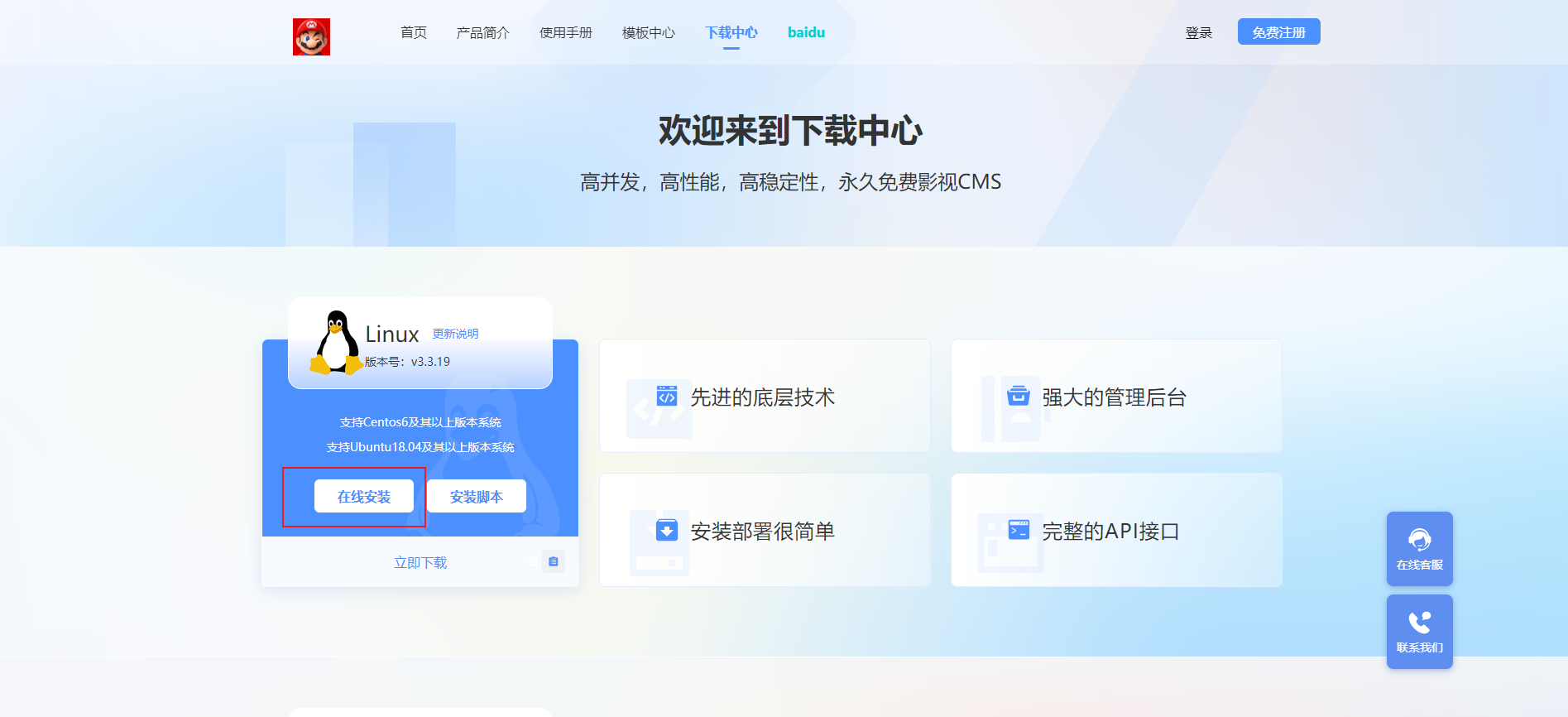
3.填写正确的服务器IP、SSH账号和密码、选择对应的系统类型和验证方式,点击立即安装到服务器
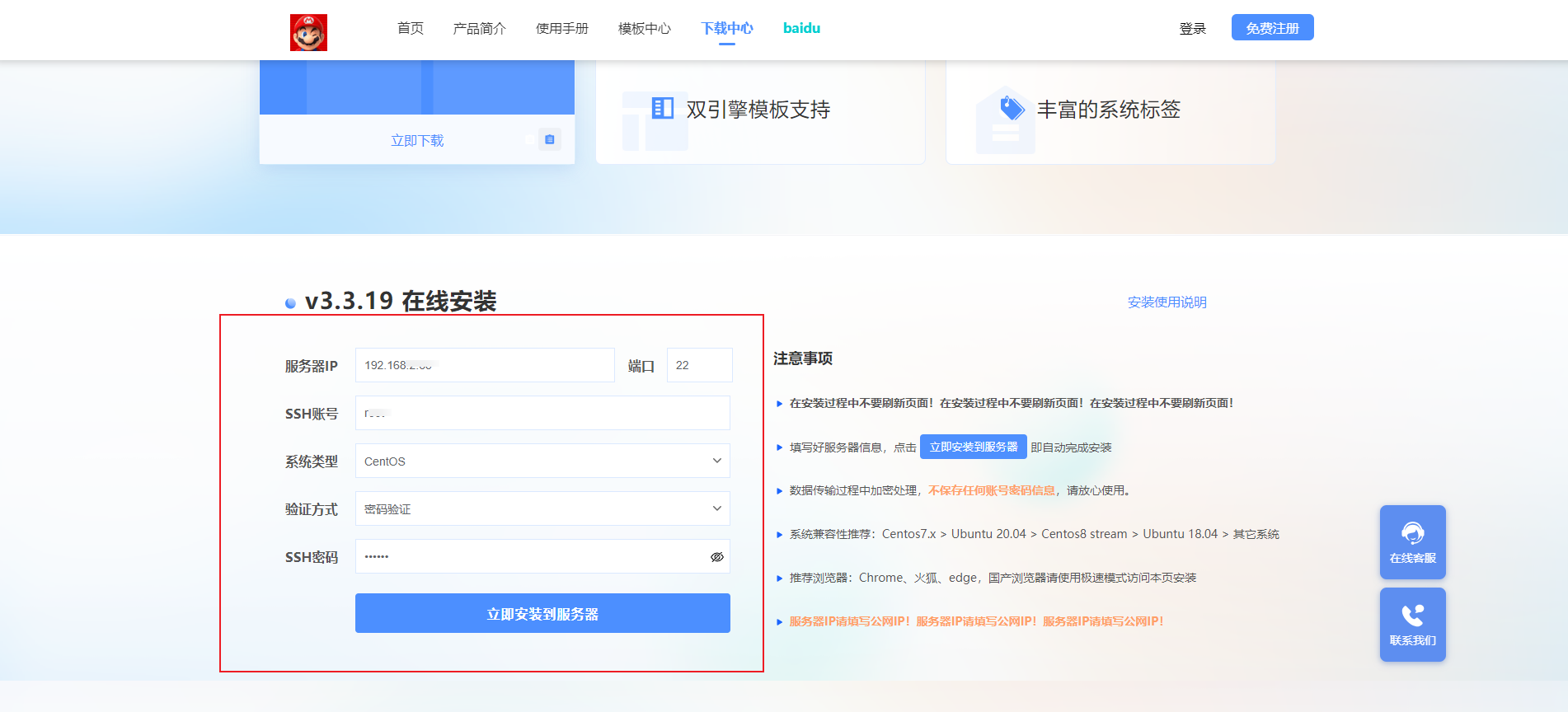
4.提示安装成功后,浏览器访问cms系统首页地址,访问地址:你的服务器IP:21007
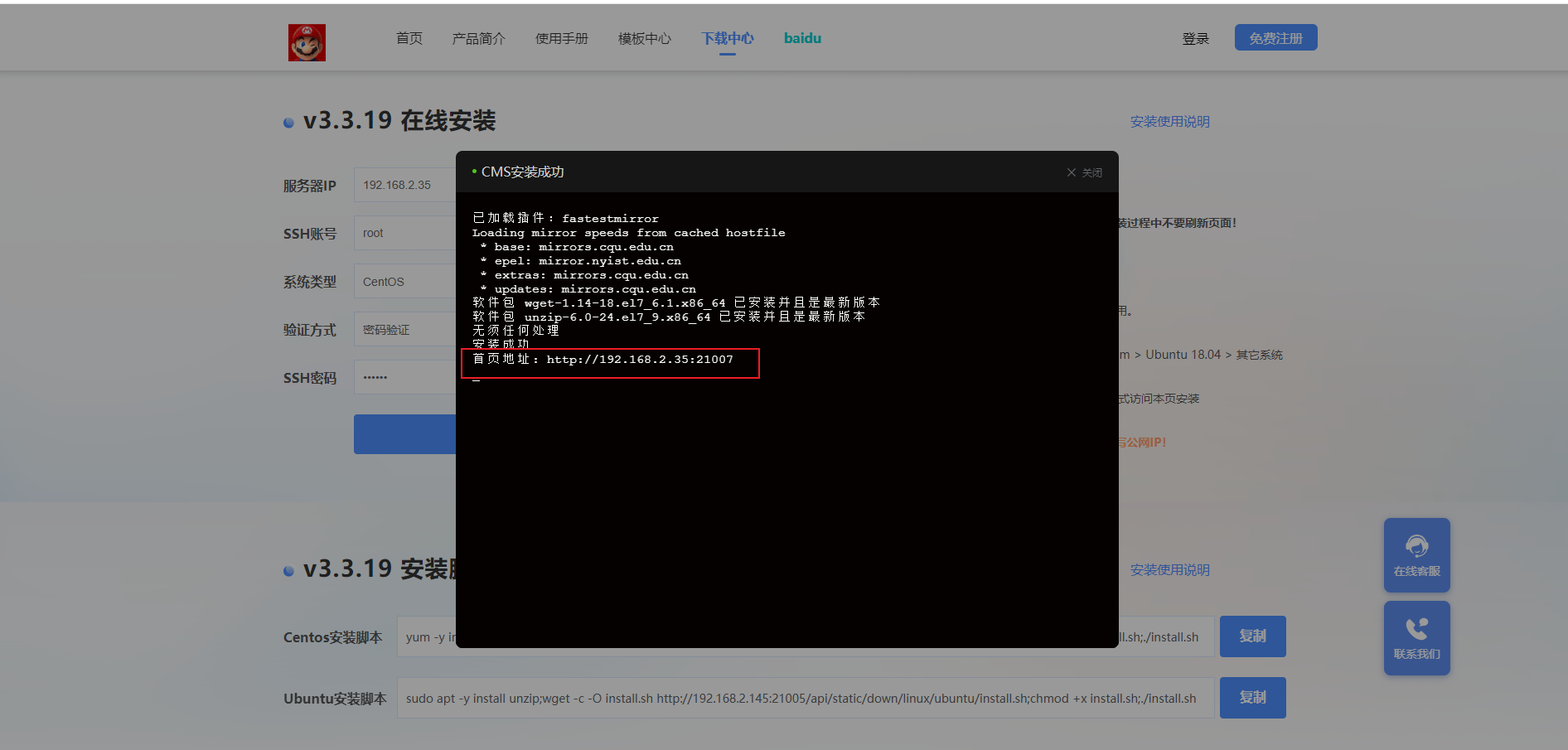
5.安装cms管理系统过程 -- 参考手动安装教程
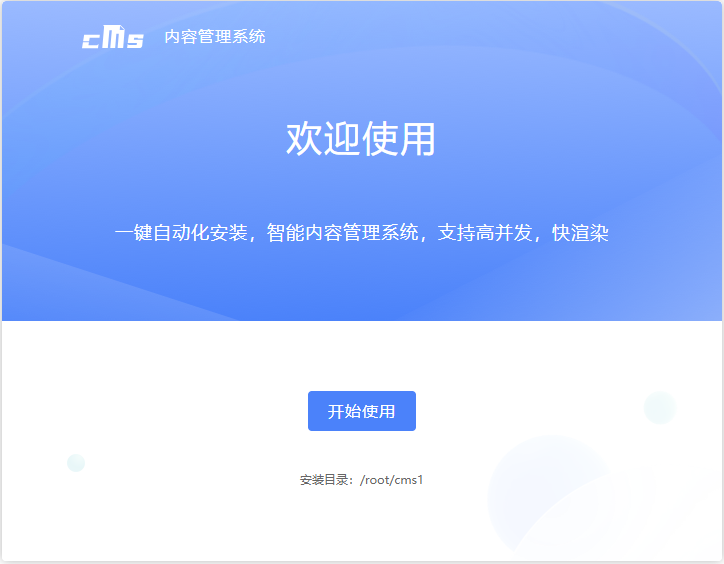
二、脚本安装
1.访问CMS官网 -- 进入【下载中心】
2.找到Linux系统,点击安装脚本
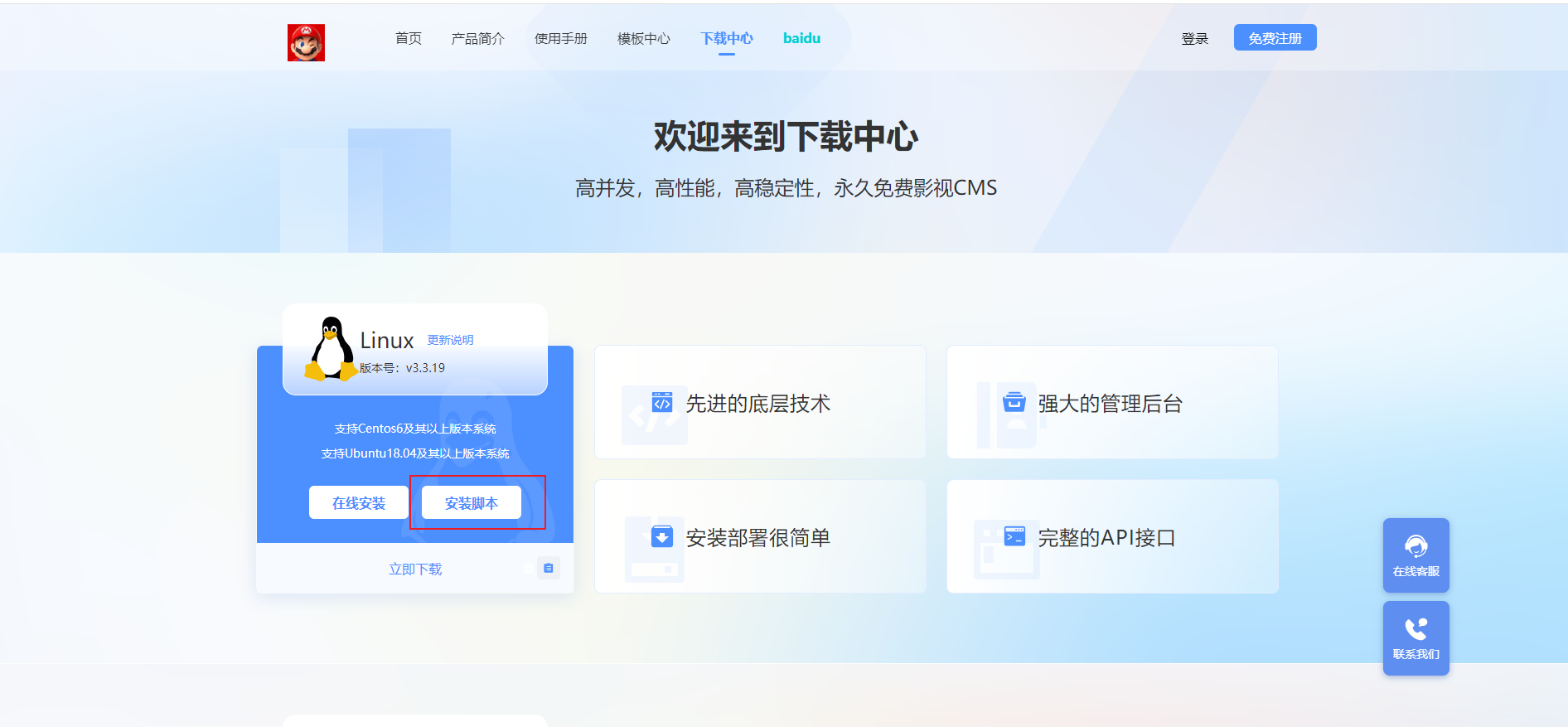
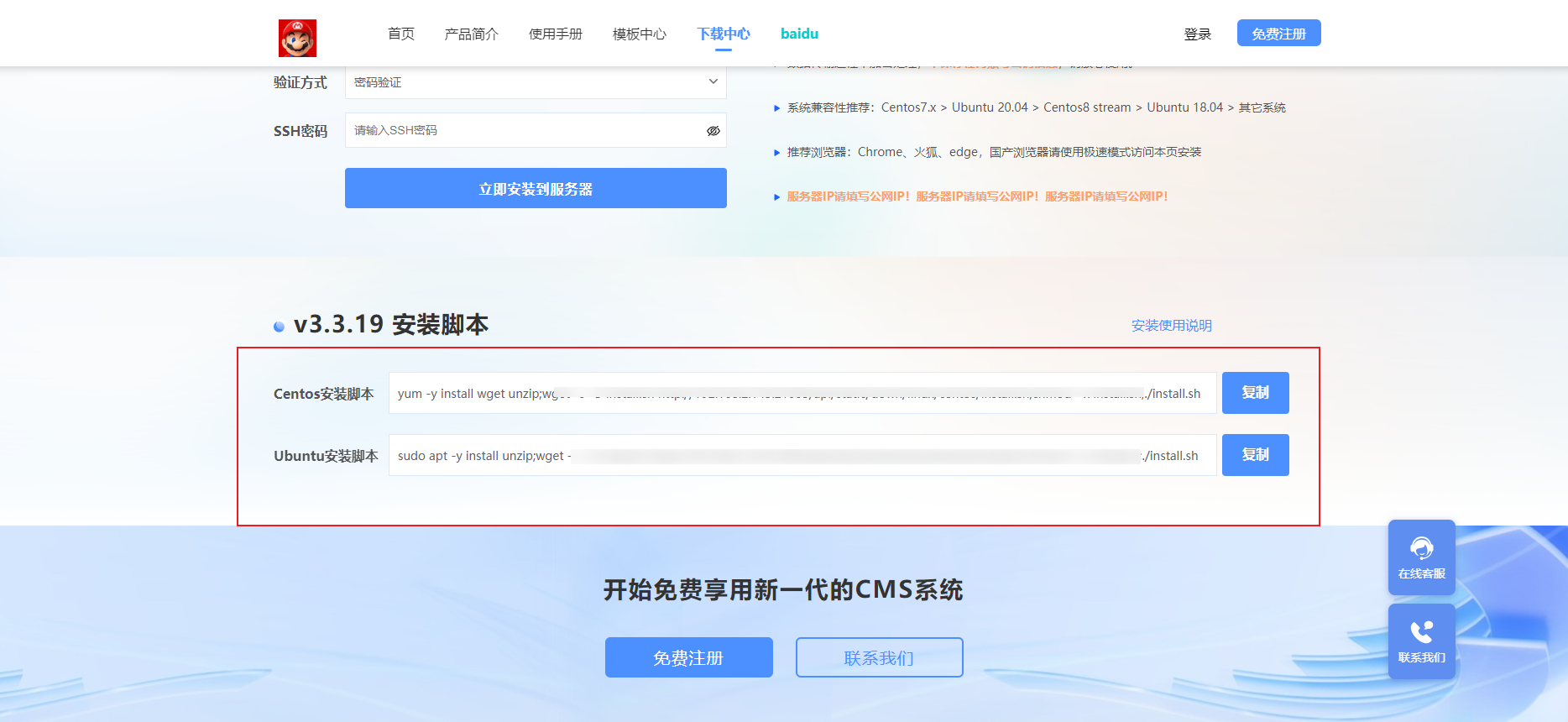
3.找到对应的Linux系统版本,复制安装脚本到命令行执行

4.代码执行成功后,在浏览器输入你的服务器IP:21007进行系统安装设置 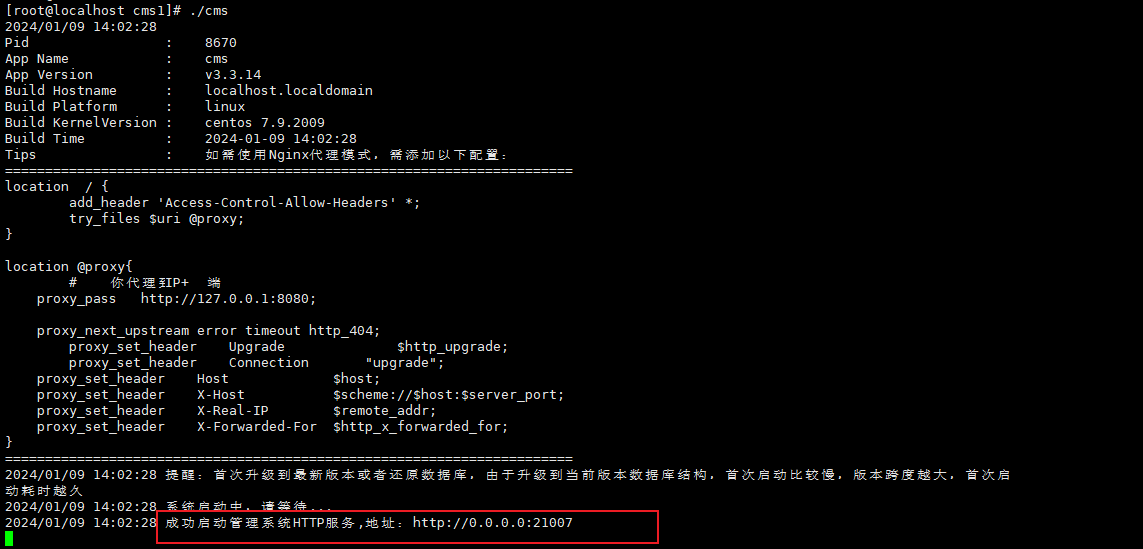
5.安装cms管理系统过程 -- 参考手动安装教程
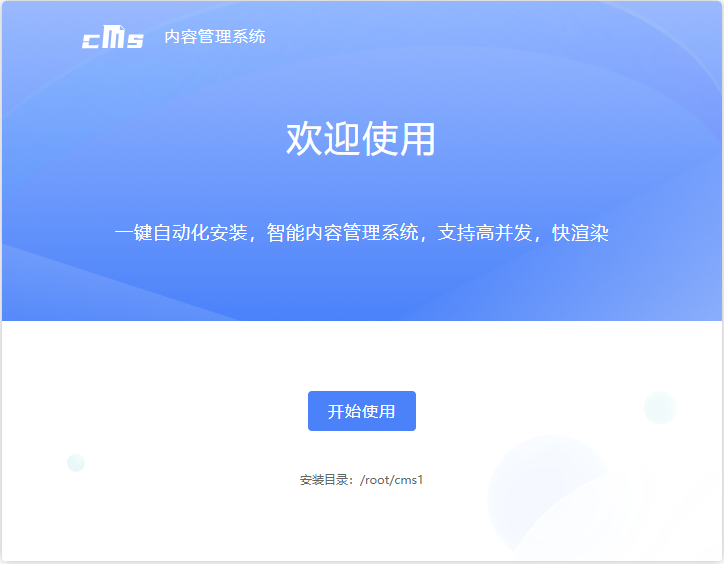
三、手动安装
提示:如果没有安装unzip命令,请执行命令:yum -y install unzip
提示:建议本地先安装数据库再进行程序安装!!
1.启动程序
1.1获取安装文件
访问CMS官网 -- 进入【下载中心】,下载Linux版本安装包,放置在安装目录下
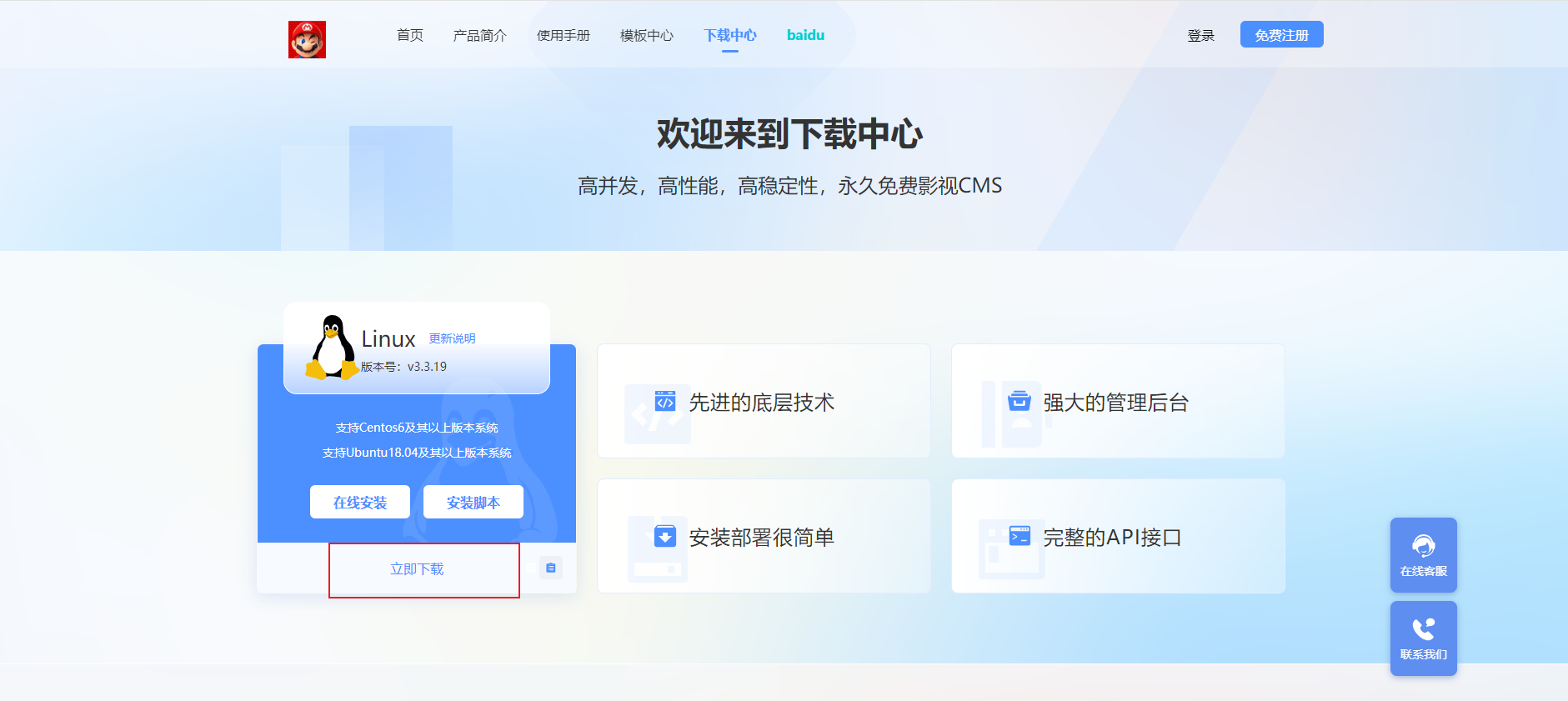
1.2关闭防火墙
systemctl stop firewalld.service 关闭防火墙
1.3解压安装包
unzip cmslinux-v3.3.19.zip 解压linux安装包
1.4修改cms权限
chmod 777 cms 给cms添加可执行权限
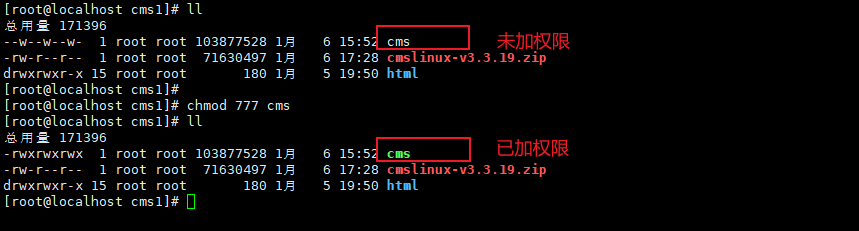
1.5运行cms程序
./cms 在当前路径运行cms可执行程序
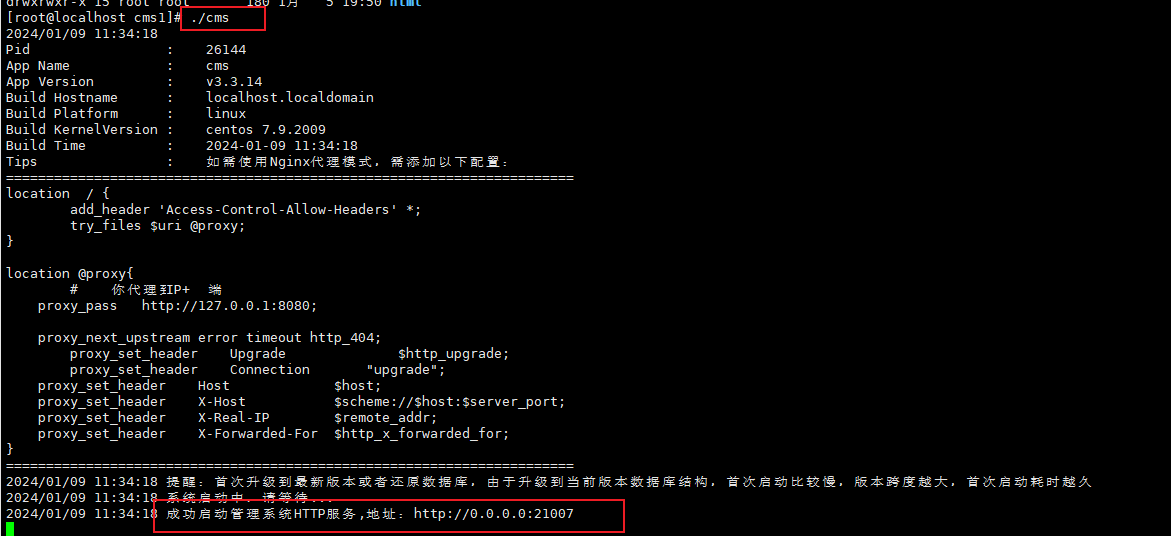
1.6访问系统首页
复制cms管理系统地址到浏览器访问,点击【开始使用】根据页面提示进行安装
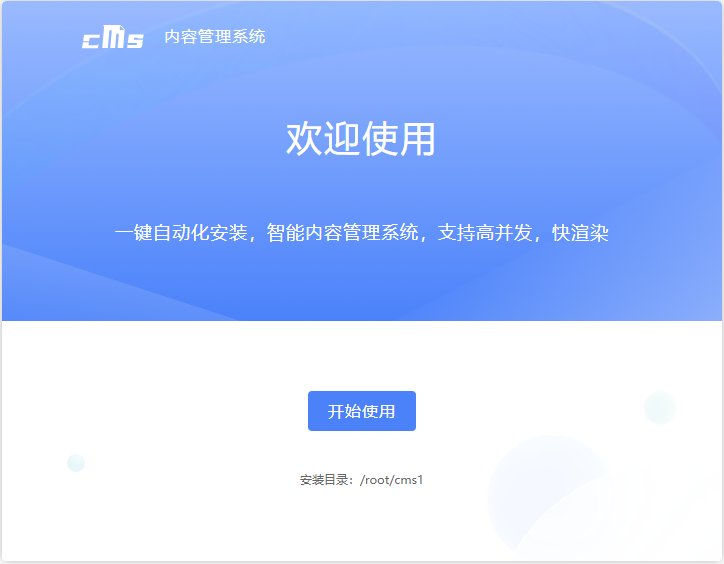
2.安装数据库
2.1使用本地数据库
支持:mysql、postgresql,建议使用postgresql
使用mysql 注意事项:
-
数据库地址默认:localhost或 127.0.0.1
-
数据库默认端口:3306
- 超管账号:本地已安装则使用已存在的超管账号,未安装则使用root账号
使用postgresql 注意事项:
- 数据库地址默认:localhost或 127.0.0.1
- 数据库默认端口:5432
- 超管账号:本地已安装则使用已存在的超管账号,未安装则使用postgres账号
两者区别点击浏览器访问:https://zhuanlan.zhihu.com/p/482096628
安装步骤:
2.1.1选择使用本地
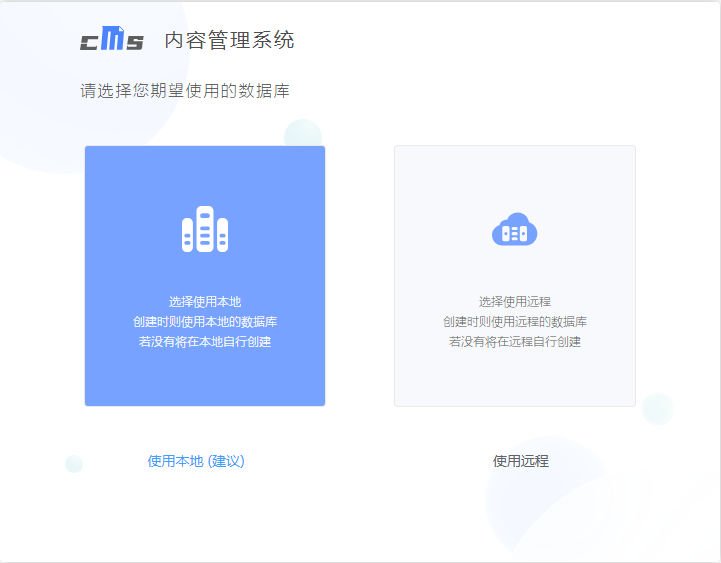
2.1.2选择数据库类型
以postgresql数据库安装流程为例
若本地未安装数据库,则进行数据库安装流程
若本地已安装,则可手动修改数据库状态,连接已安装的数据库
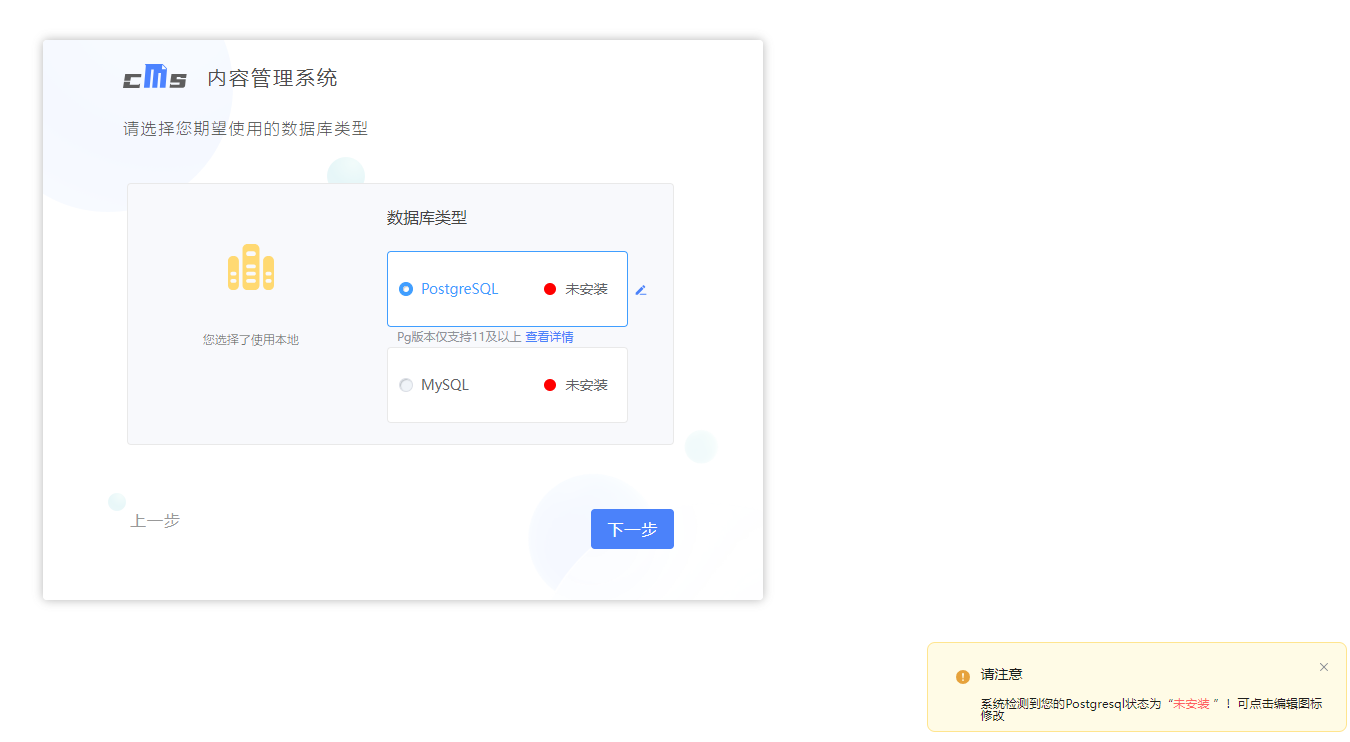
注意:以下安装流程默认本地未安装数据库
2.1.3填写数据库信息
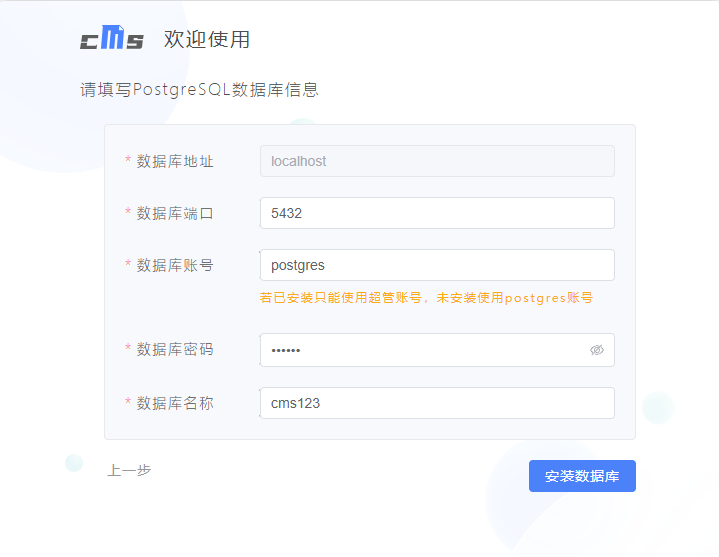
2.1.4安装数据库

2.1.5进入系统
数据库安装完成后,会自动关闭黑色弹窗,点击进入系统跳转到cms登录页面
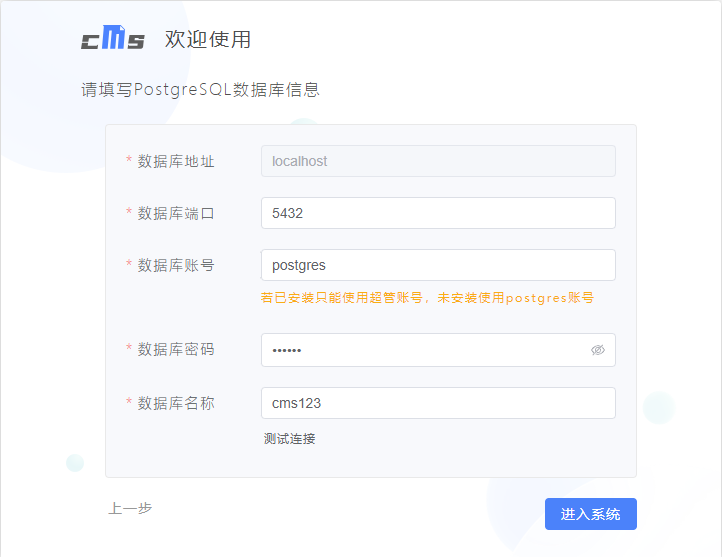
填写账号密码,登录系统
初始化账号:admin
初始化密码:123456
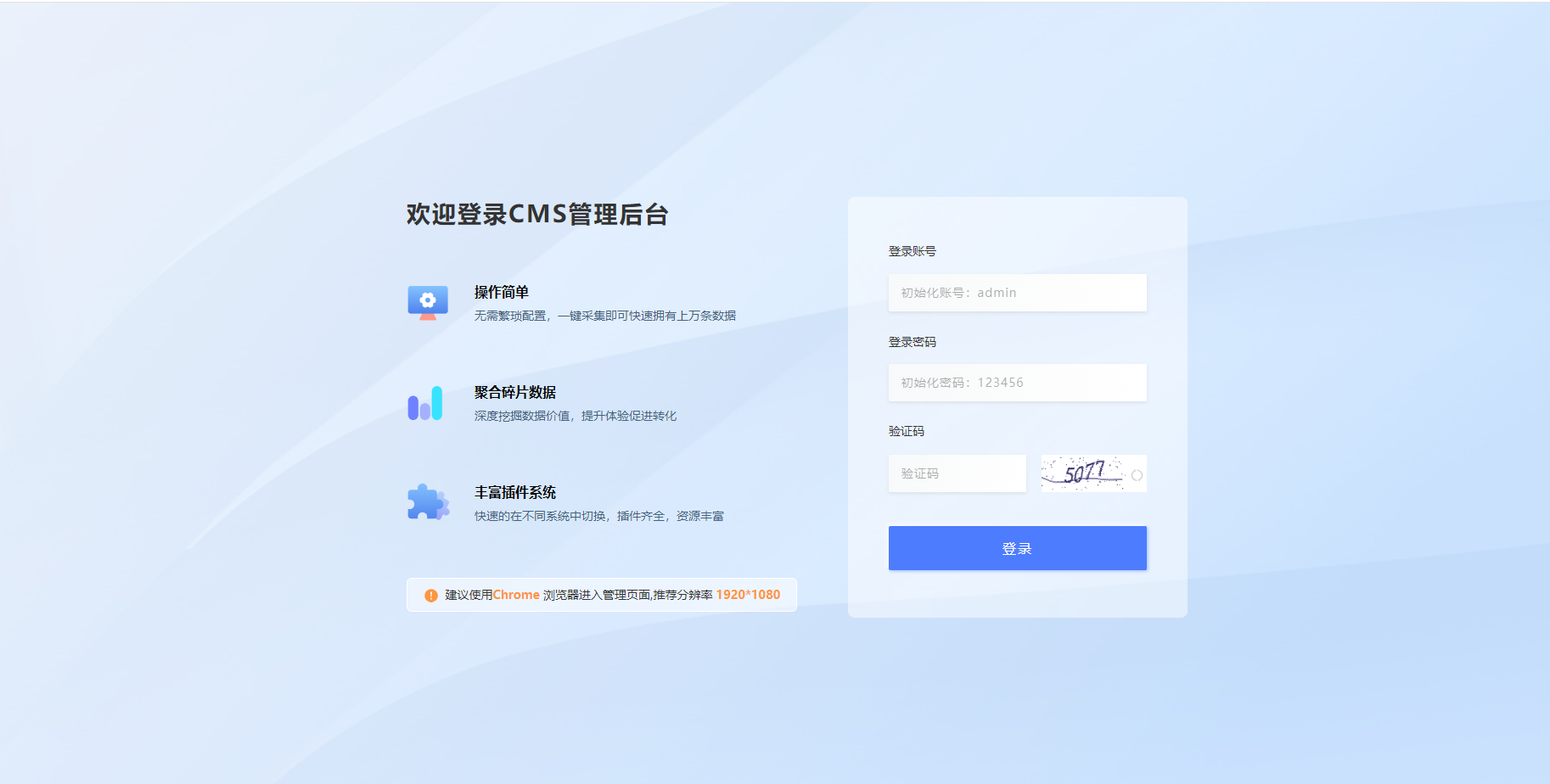
2.2使用远程数据库
支持:mysql、postgresql,建议使用postgresql
使用远程数据库注意事项:
-
必须使用远程数据库超级管理员账号密码
-
连接的数据库名称存在则直接连接,不存在则会自动创建
-
远程数据库必须开启远程连接功能
## postgresql数据库开启远程连接 1.修改postgresql.conf文件,将#listen_addresses = 'localhost',修改为listen_addresses = '*'; 2.修改pg_hba.conf文件的#IPv4 local connections,将host all all 127.0.0.1/32 scram-sha-256,修改为host all all 0.0.0.0/0 md5 3.重启数据库生效## mysql数据库开启远程连接 mysql -u账号 -p密码 #登录mysql数据库 use mysql; #使用mysql数据库 update user set host = '%' where user = '用户名'; #修改登录地址 FLUSH PRIVILEGES; #刷新生效
安装步骤:
2.2.1使用远程
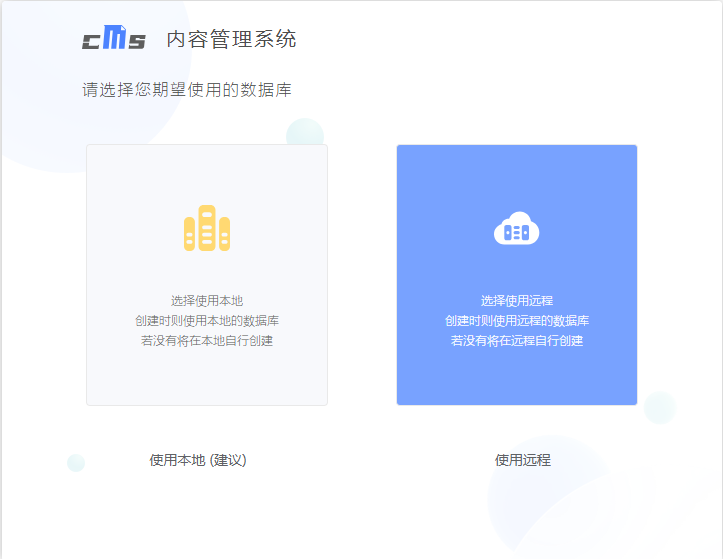
2.2.2选择数据库类型
以postgresql数据库为例
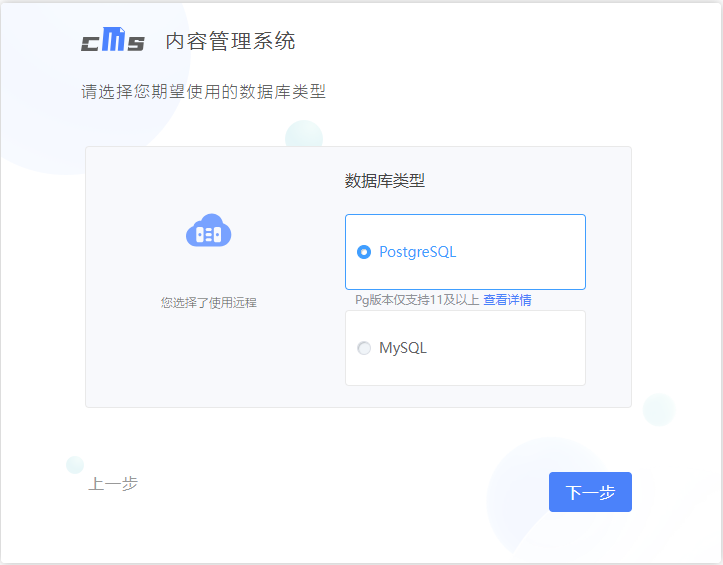
2.2.3填写远程数据库信息
测试连接成功后,点击进入系统
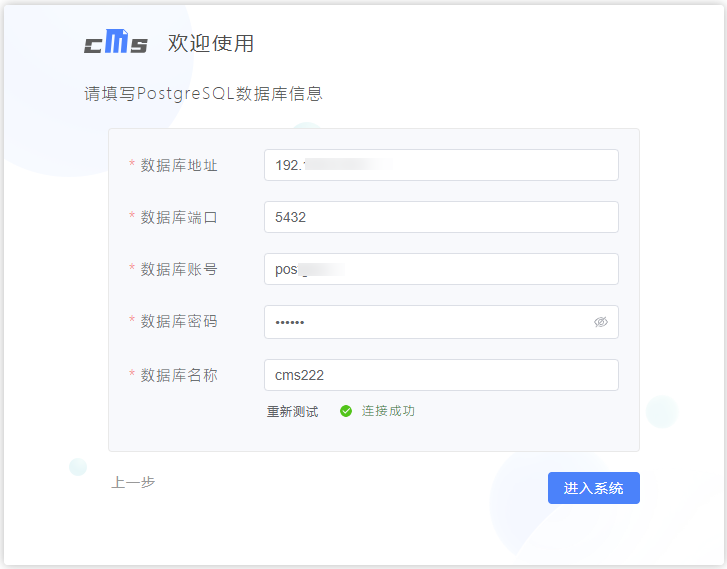
2.2.4进入系统
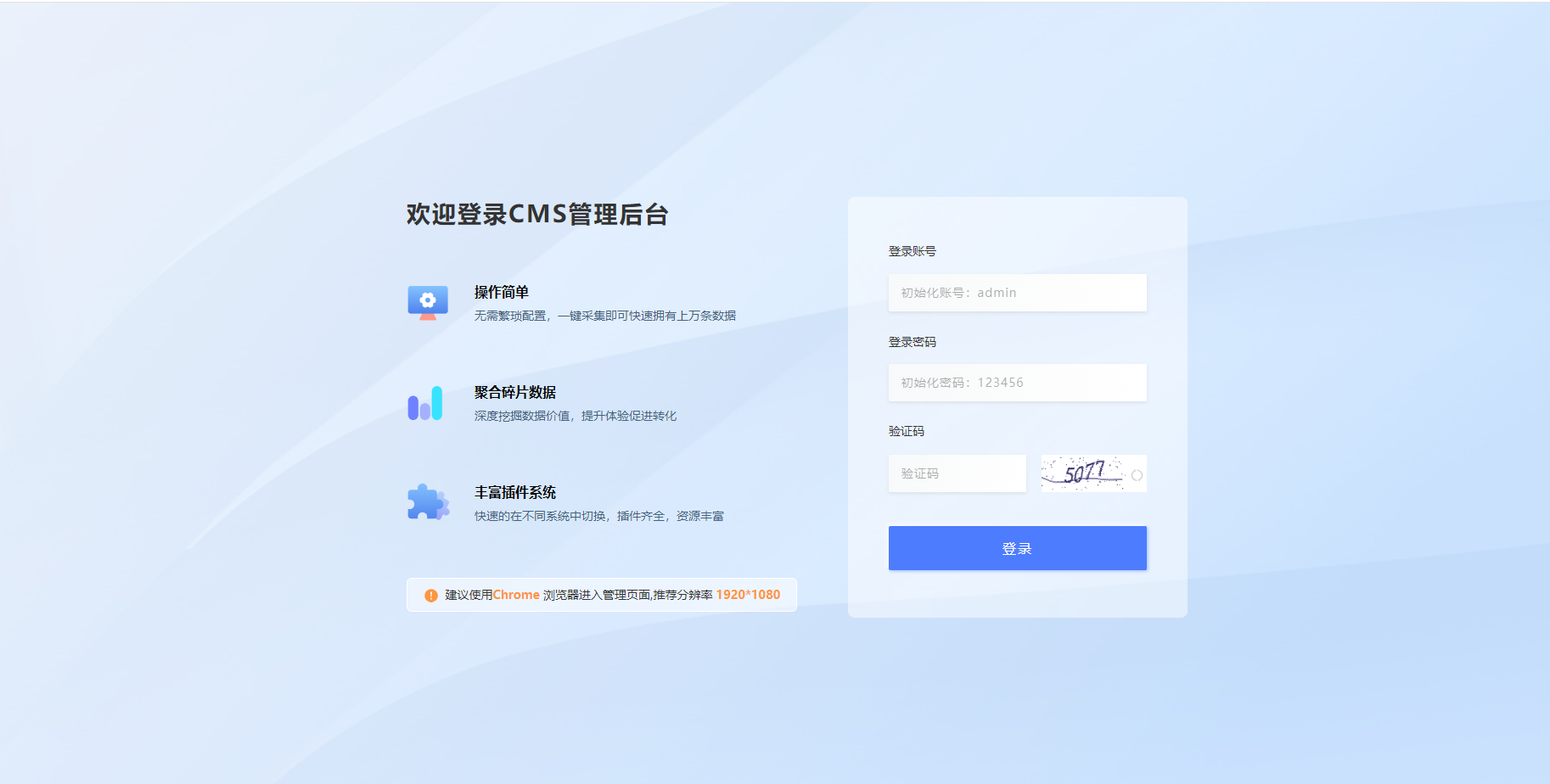
初始化账号:admin
初始化密码:123456
3.删除数据库
提示:只适用于我们提供的安装方式
3.1删除mysql数据库
sudo systemctl stop mysqld ; sudo yum remove -y mysql-server mysql ; sudo rm -rf /var/lib/mysql ;sudo rm -rf /usr/local/mysql;rm -rf /etc/my.cnf;echo > /var/log/mysqld.log
3.2删除postgresql数据库
sudo systemctl stop postgresql-15.service; yum -y remove postgresql*; rm -rf /usr/pgsql*; rm -rf /var/lib/pgsql
Windows系统安装
手动安装cms管理系统
1. 获取安装文件
访问CMS官网 -- 进入【下载中心】,下载Windows版本安装包,放置在安装目录下
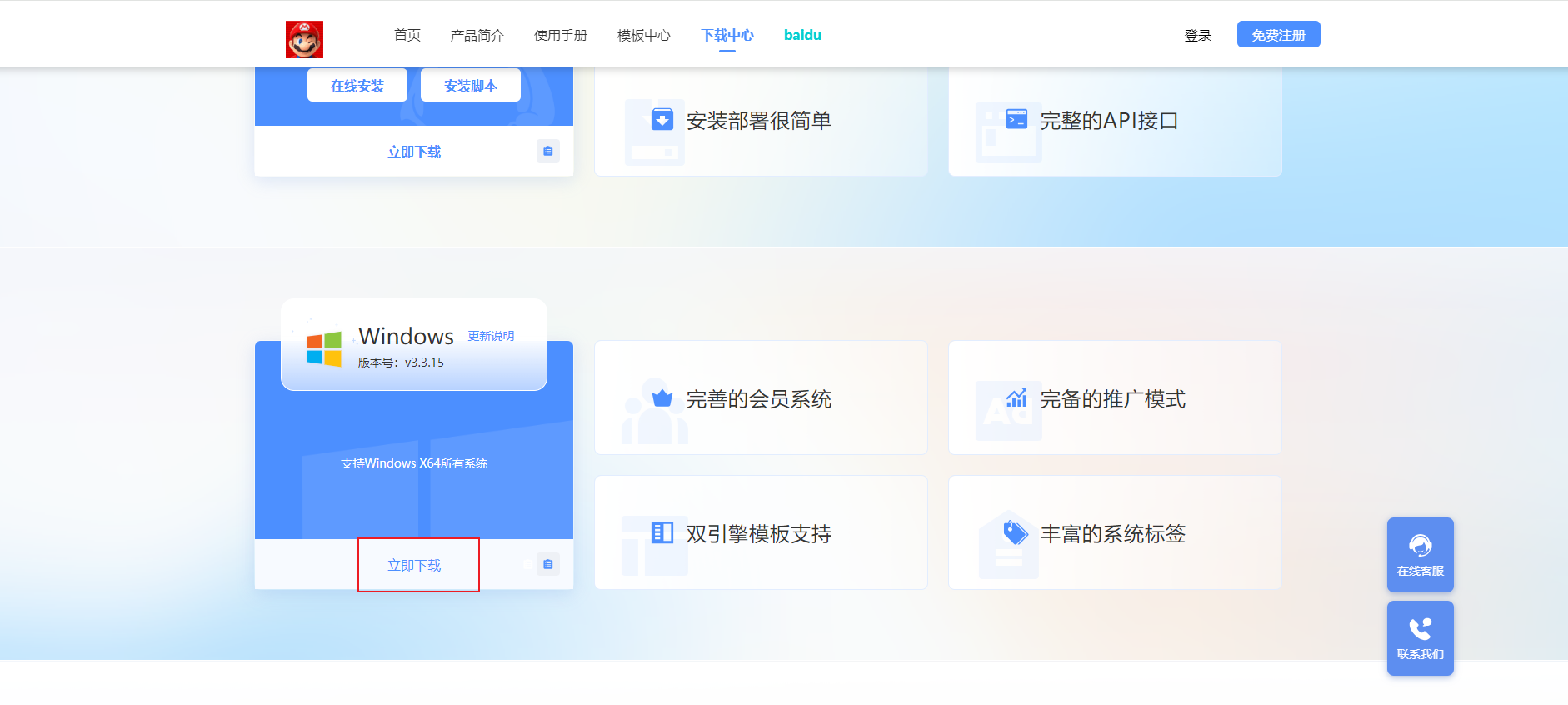
2. 启动程序
提示:建议本地先安装数据库再进行程序安装!!
2.1关闭防火墙
Windows关闭防火墙教程:https://bbs.iycms.com/#/plate/detail?id=9
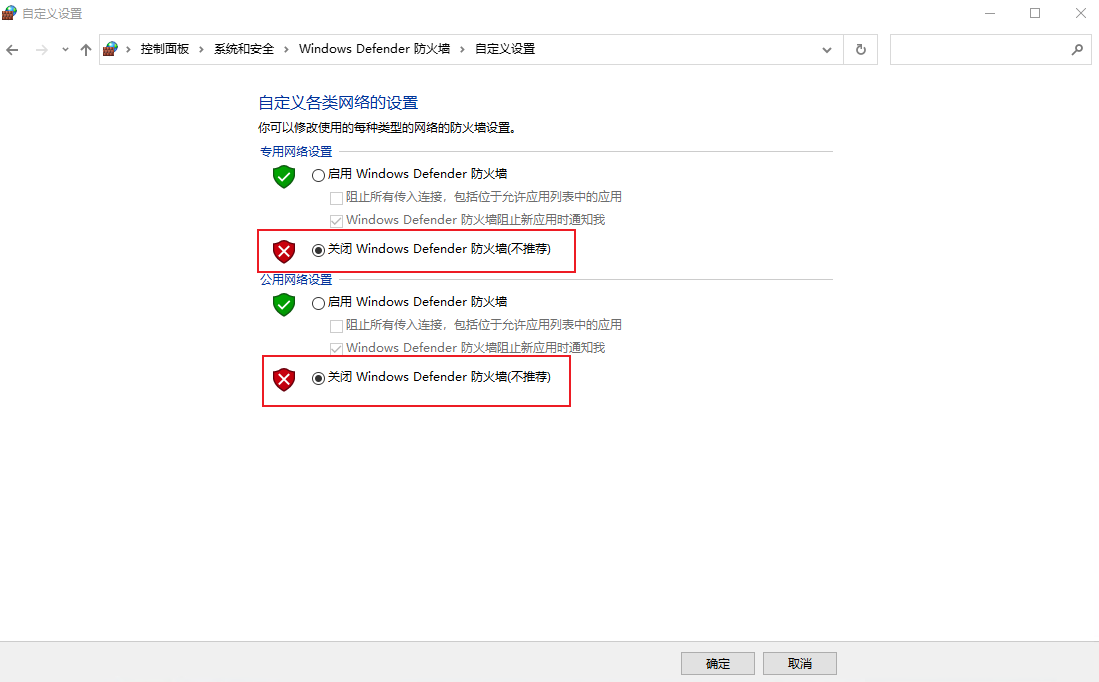
2.2解压安装包
注意:
1.请不要删除解压后的初始目录或文件,否则导致程序异常
2.安装路径不能包含中文
2.3运行cms程序
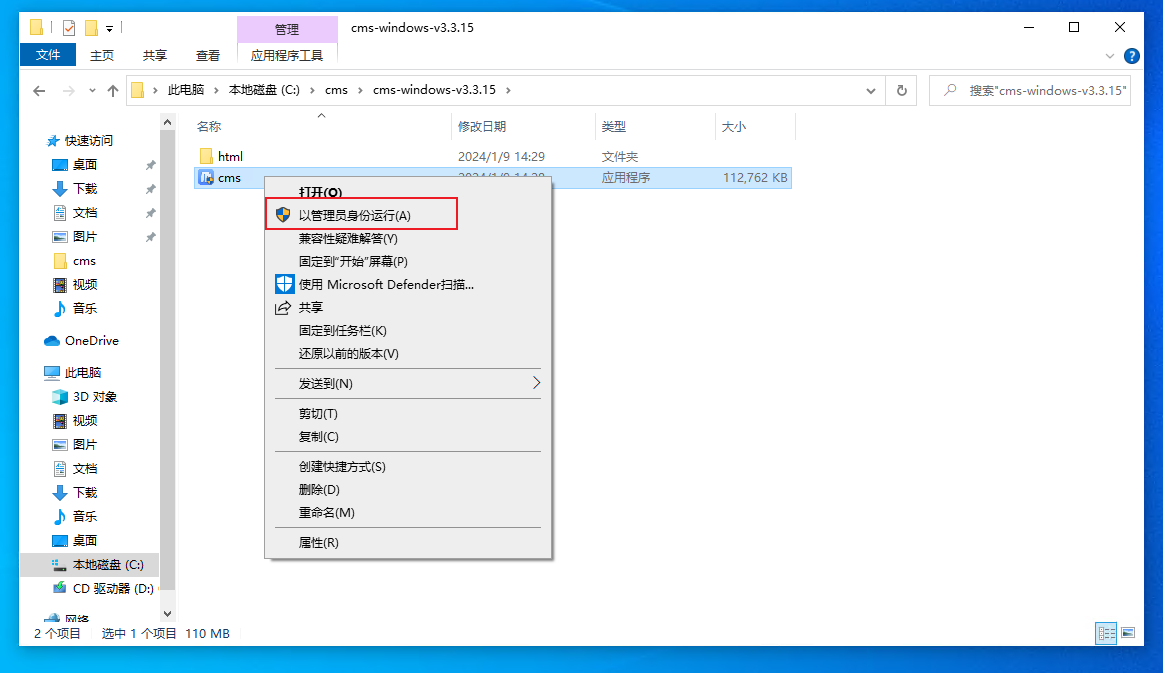
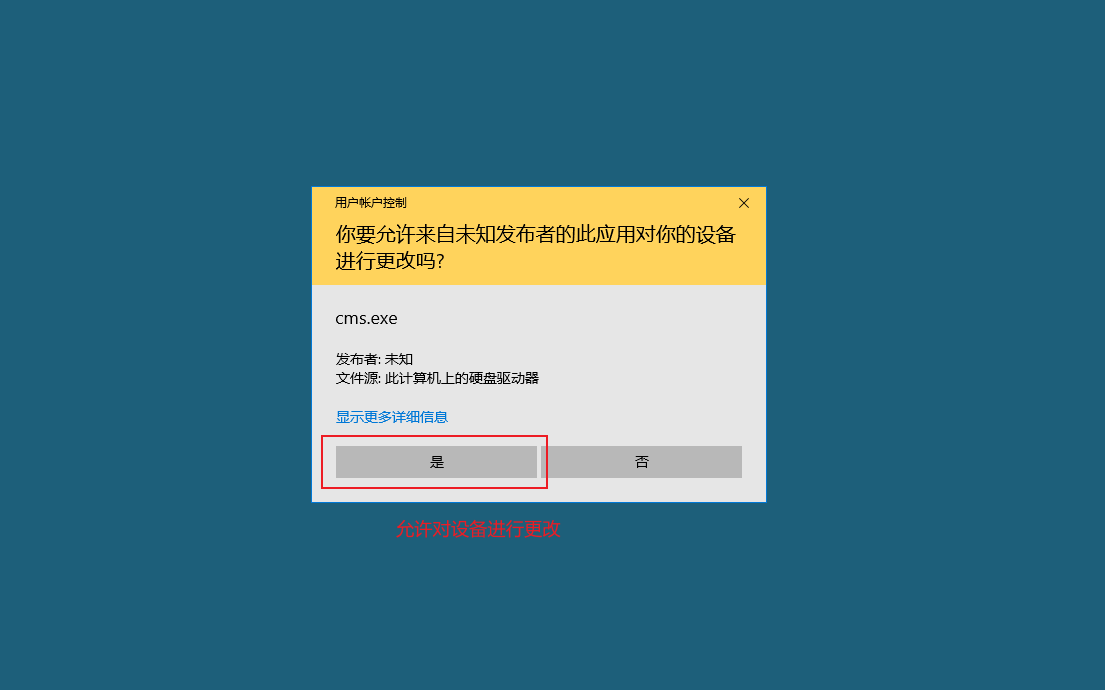
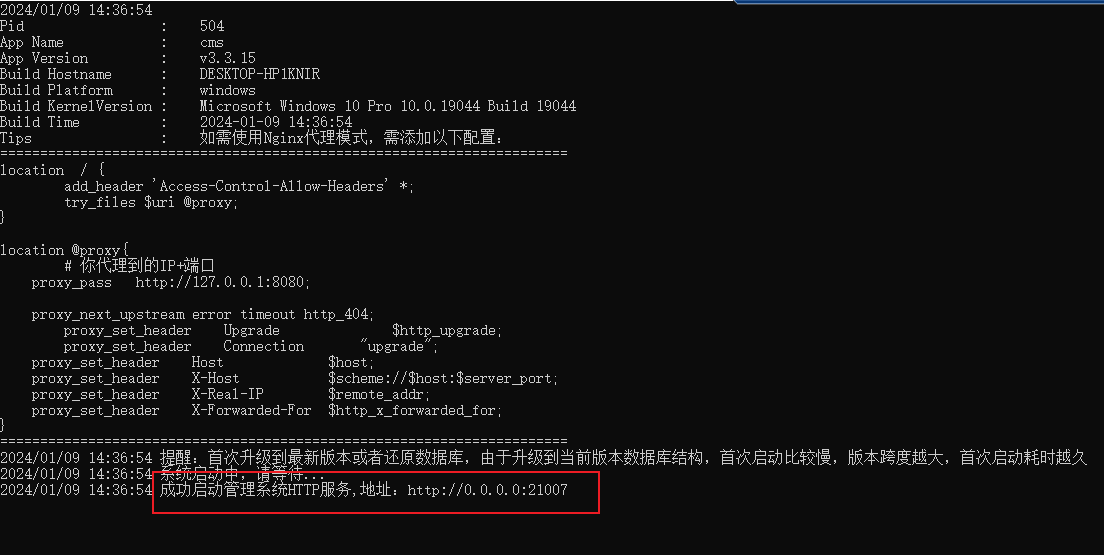
2.4访问安装首页
复制cms管理系统地址到浏览器访问,点击【开始使用】根据页面提示进行安装
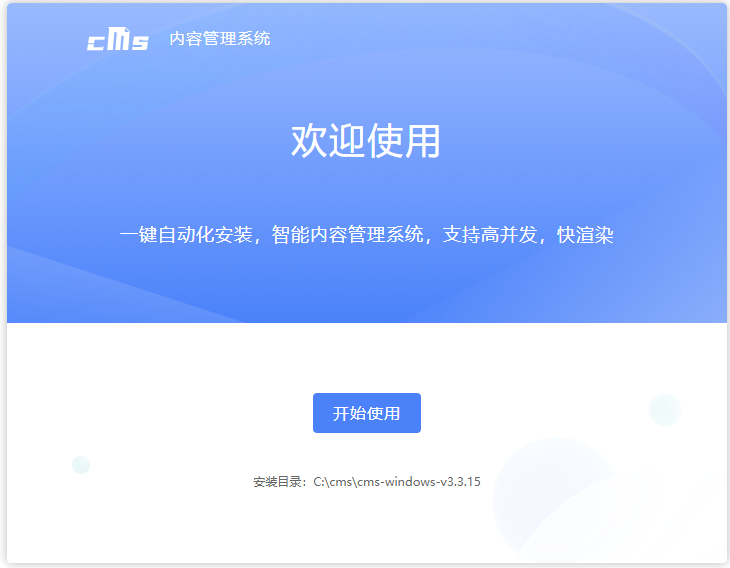
3.安装数据库
3.1使用本地数据库
支持:mysql、postgresql,建议使用postgresql
使用mysql 注意事项:
- 数据库地址默认:localhost或 127.0.0.1
- 数据库默认端口:3306
- 超管账号:本地已安装则使用已存在的超管账号,未安装则使用root账号
使用postgresql 注意事项:
- 数据库地址默认:localhost或 127.0.0.1
- 数据库默认端口:5432
- 超管账号:本地已安装则使用已存在的超管账号,未安装则使用postgres账号
两者区别点击浏览器访问:https://zhuanlan.zhihu.com/p/482096628
安装步骤:
3.1.1 选择使用本地
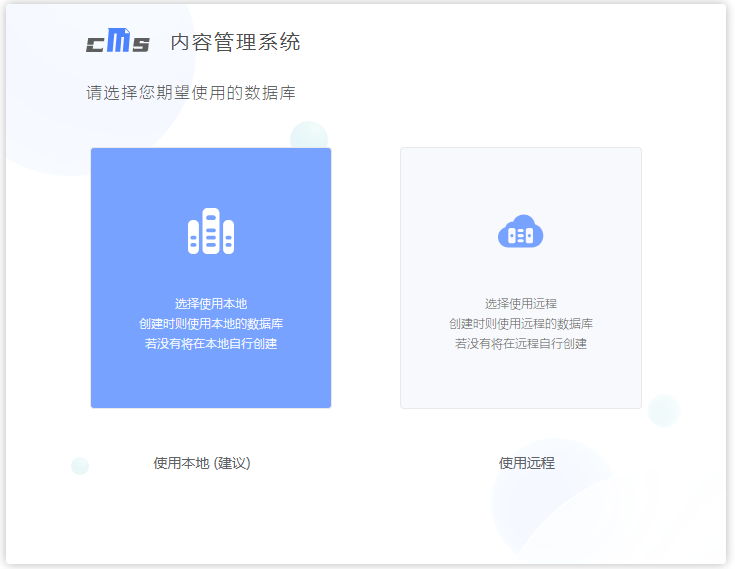
3.1.2选择数据库类型
以postgresql数据库安装流程为例
若本地未安装数据库,则进行数据库安装流程
若本地已安装,则可手动修改数据库状态,连接已安装的数据库
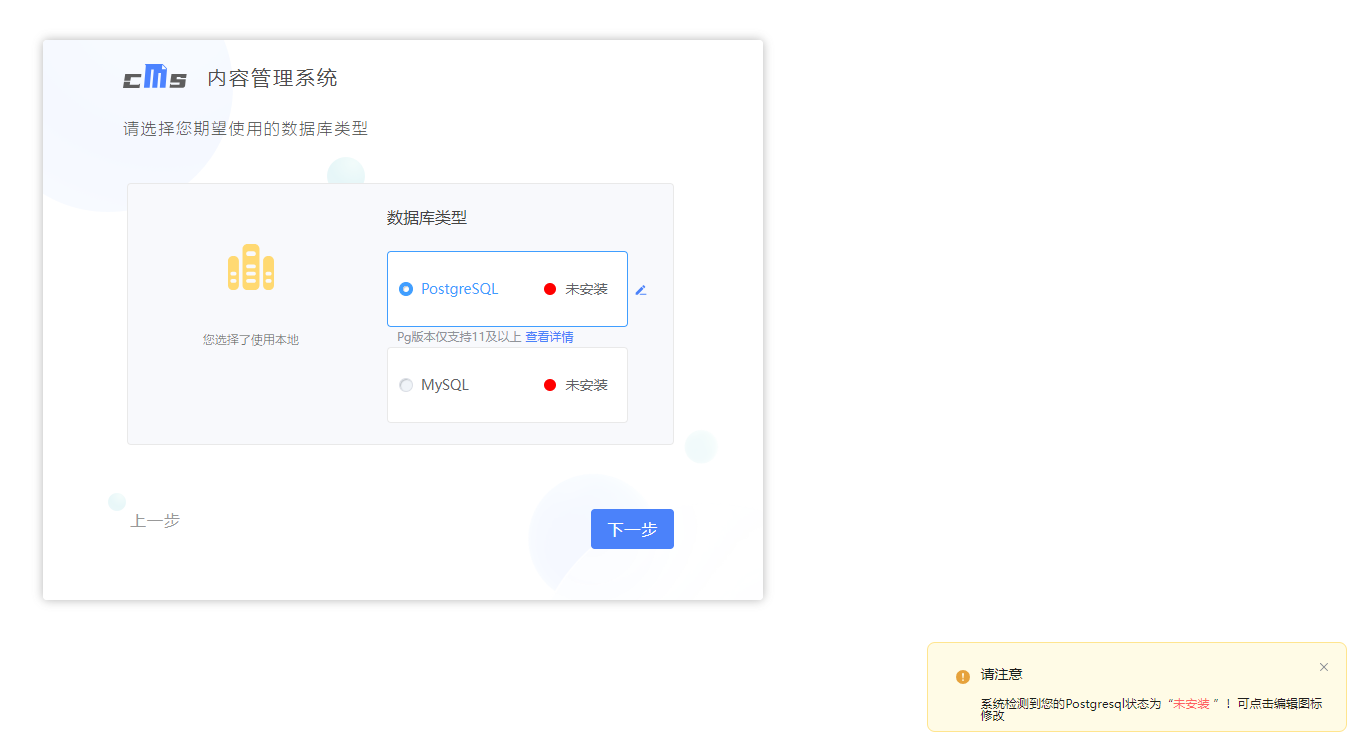
注意:以下安装流程默认本地未安装数据库
3.1.3 填写数据库信息
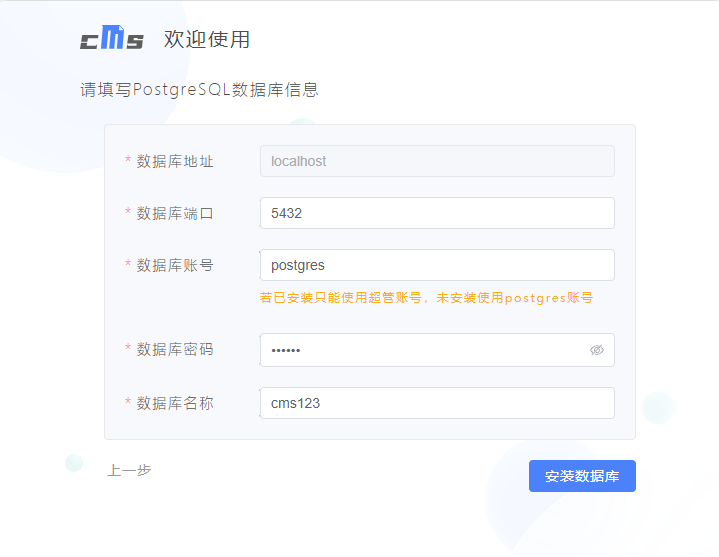
3.1.4安装数据库
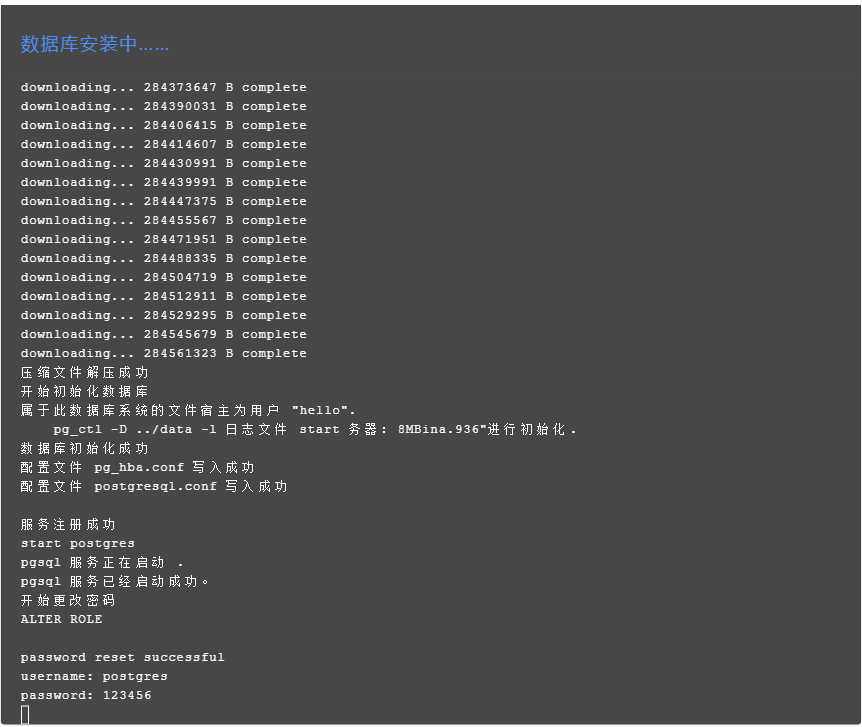
3.1.5进入系统
数据库安装完成后,会自动关闭黑色弹窗,点击进入系统跳转到cms登录页面
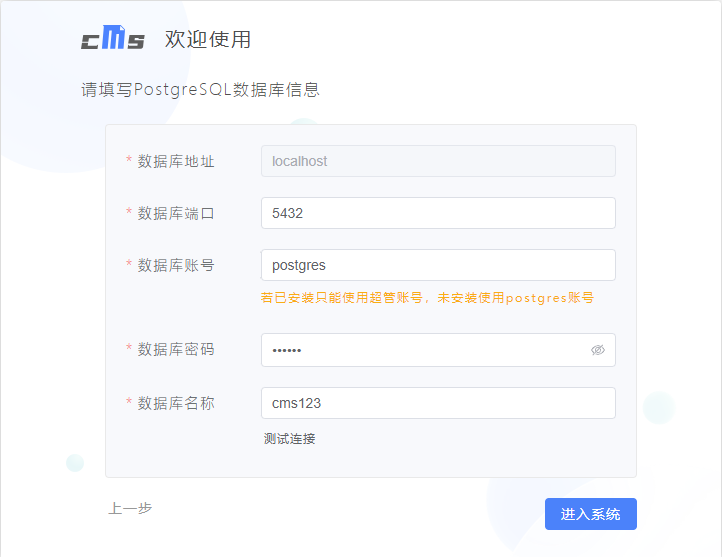
填写账号密码,登录系统
初始化账号:admin
初始化密码:123456
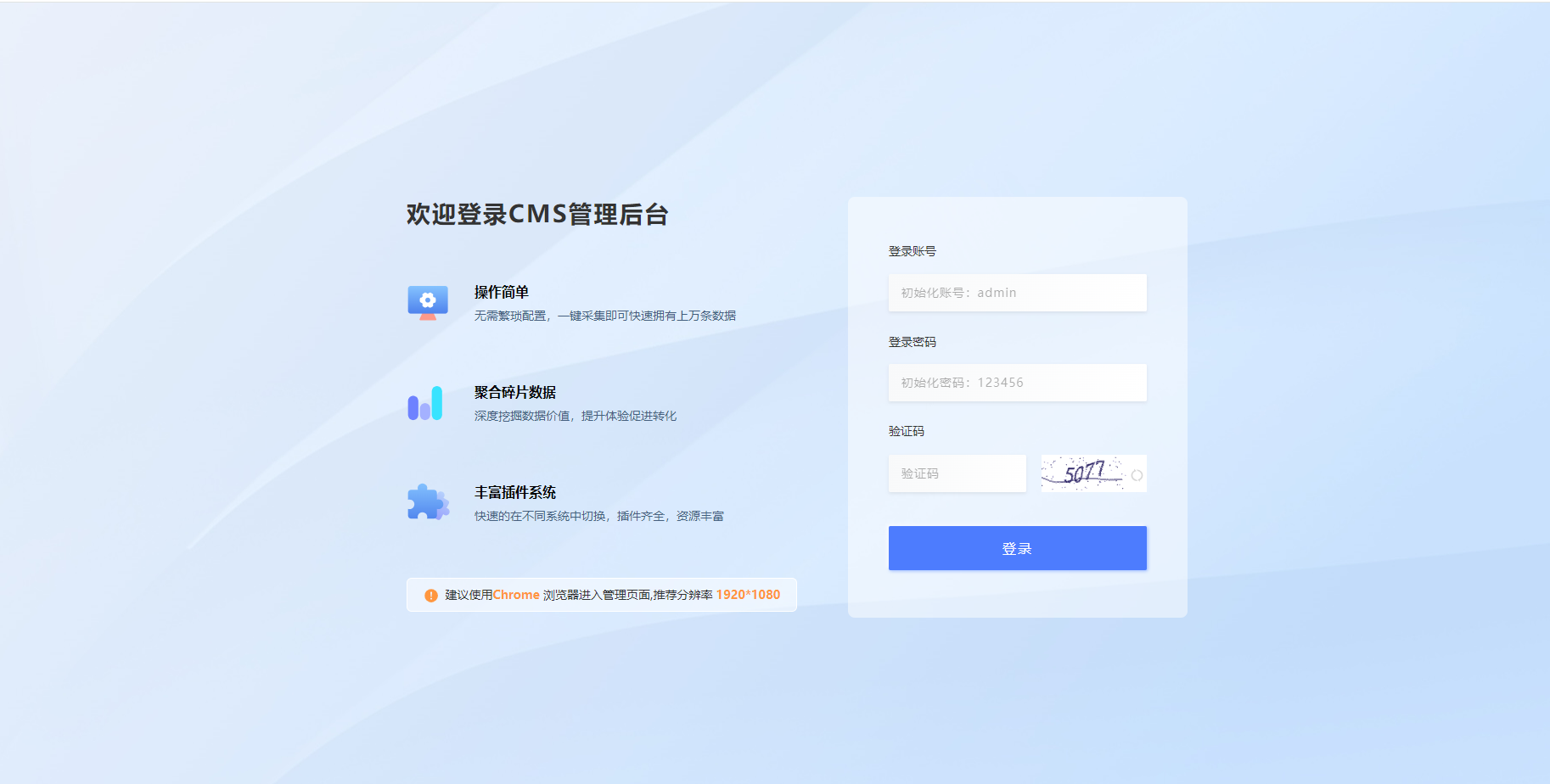
3.2使用远程数据库
支持:mysql、postgresql,建议使用postgresql
使用远程数据库注意事项:
- 必须使用远程数据库超级管理员账号密码
- 连接的数据库名称存在则直接连接,不存在则会自动创建
- 远程数据库必须开启远程连接功能
## postgresql数据库开启远程连接
1.修改postgresql.conf文件,将#listen_addresses = 'localhost',修改为listen_addresses = '*';
2.修改pg_hba.conf文件的#IPv4 local connections,将host all all 127.0.0.1/32 scram-sha-256,修改为host all all 0.0.0.0/0 md5
3.重启数据库生效
## mysql数据库开启远程连接
mysql -u账号 -p密码 #登录mysql数据库
use mysql; #使用mysql数据库
update user set host = '%' where user = '用户名'; #修改登录地址
FLUSH PRIVILEGES; #刷新生效
安装步骤:
2.2.1使用远程
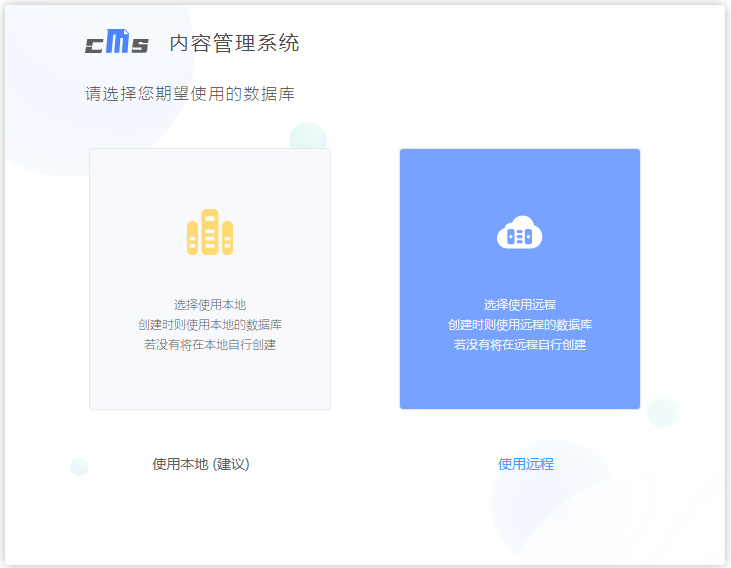
2.2.2选择数据库类型
以postgresql数据库为例
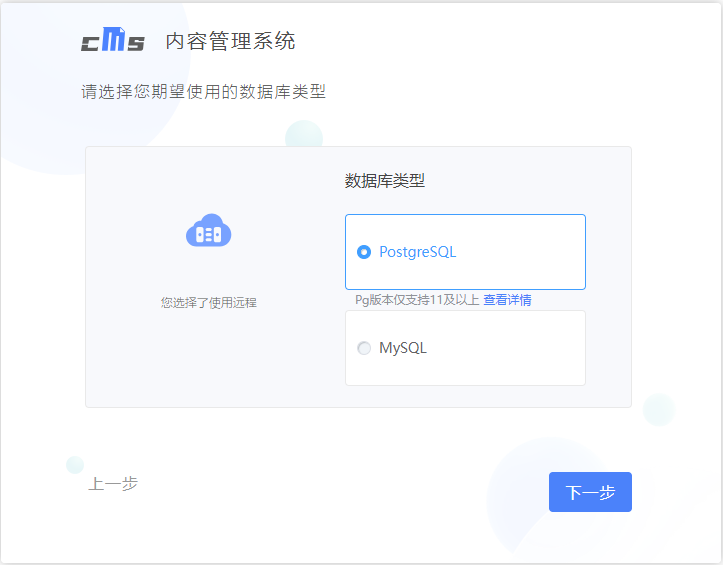
2.2.3填写远程数据库信息
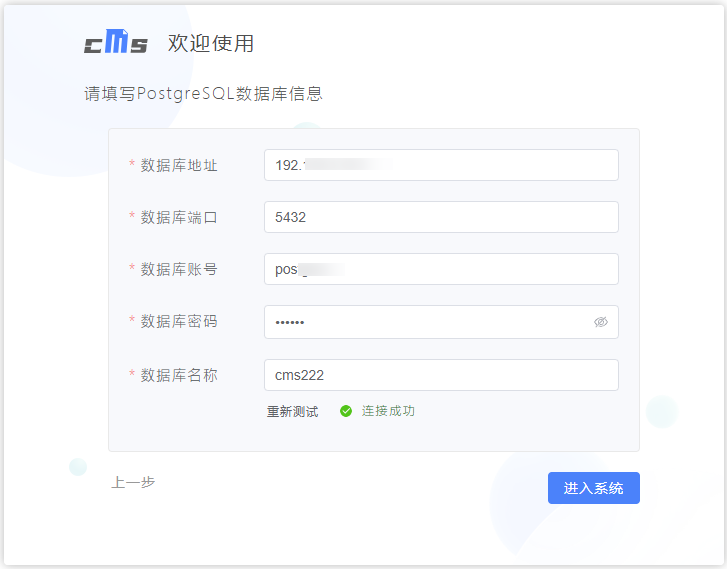
2.2.4进入系统
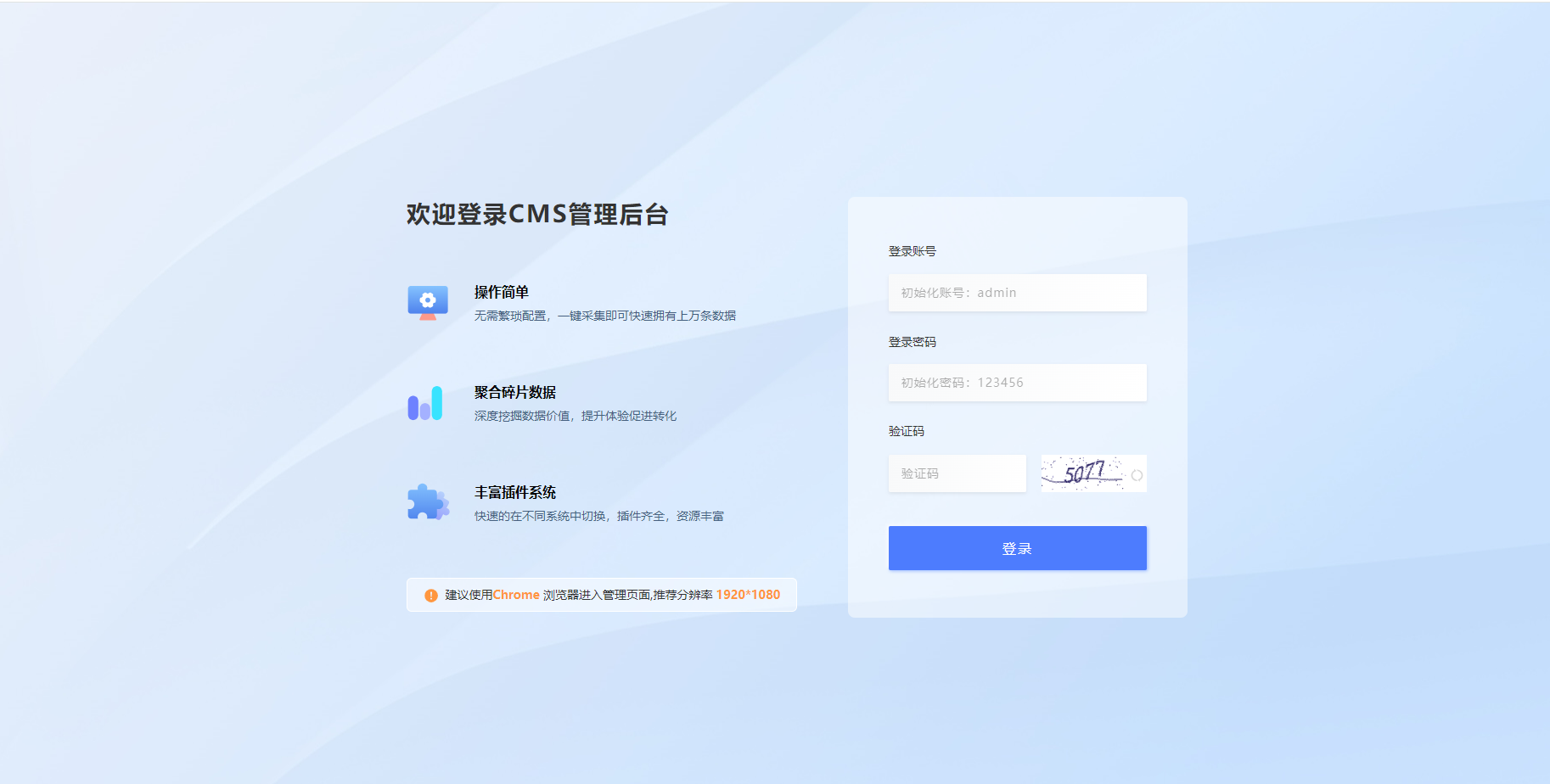
初始化账号:admin
初始化密码:123456
4.删除数据库
提示:只适用于我们提供的安装方式
4.1删除mysql数据库
以管理员身份打开cmd命令窗口,执行以下命令:
## 删除mysql命令
sc query mysql #查看mysql数据库状态
sc stop mysql #停止mysql数据库
sc delete mysql #删除mysql数据库
4.2删除postgresql数据库
以管理员身份打开cmd命令窗口,执行以下命令:
## 删除postgresql命令
sc query pgsql #查看pgsql数据库状态
sc stop pgsql #停止pgsql数据库
sc delete pgsql #删除pgsql数据库系统介绍
本系统包含三大模块,内容模块、功能模块、系统模块
内容模块主要用于站点管理、内容管理、分类管理等操作。
功能模板包含系统的各种功能,包含SSL证书、APP打包、模板管理、流量统计、伪静态、会员及分销管理、SSH等工具的操作及管理。
系统模块包含前后台的访问安全设置,黑白名单的管理。
数据概览
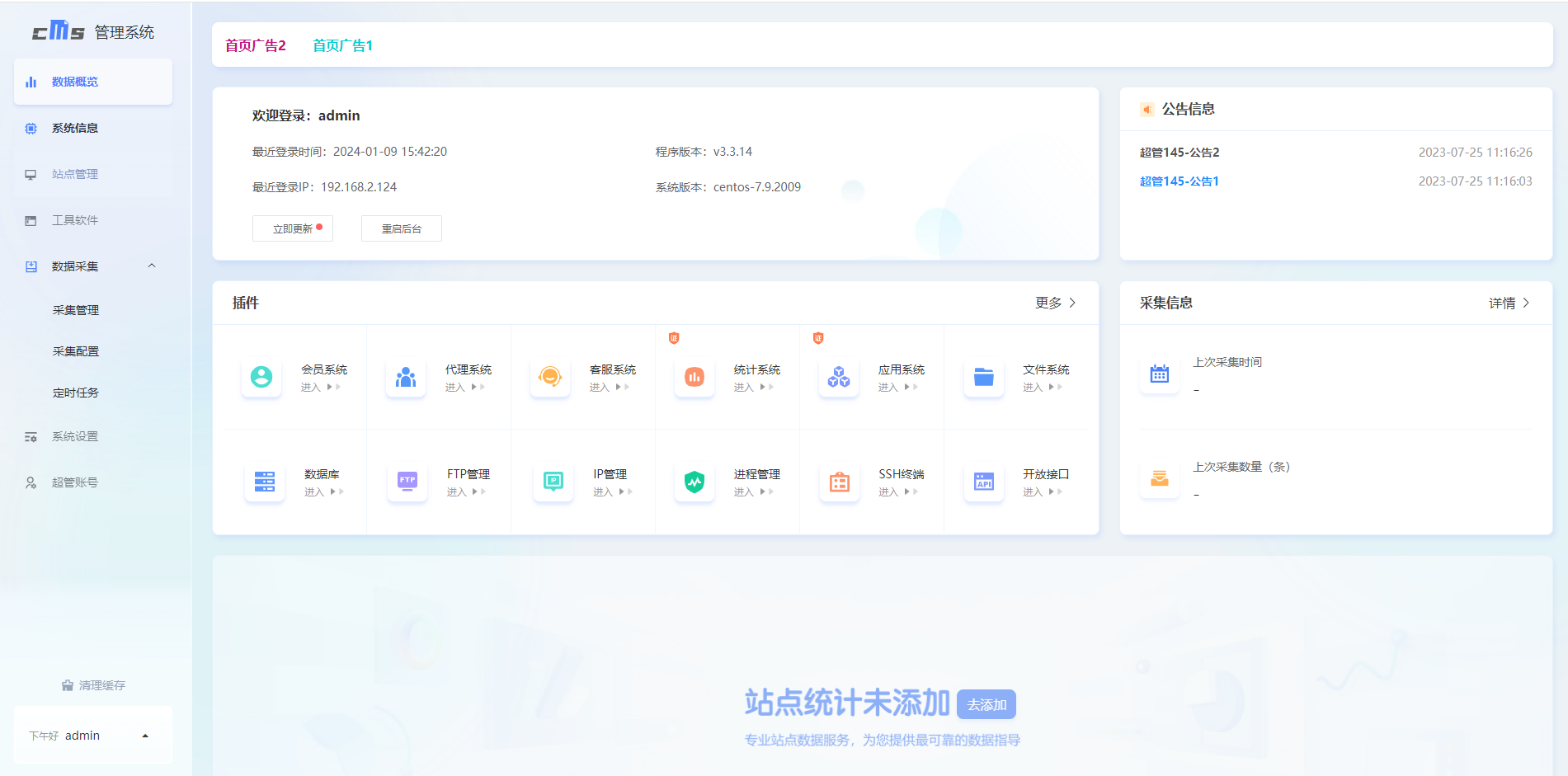
1.数据概览模块展示管理员的最近登录时间、登录ip、当前程序版本和系统版本
2.官网发布最新版cms程序后,可在数据概览页面进行版本更新和升级,也可快捷重启后台程序
3.该页面提供各种功能齐全的插件,用户可根据各种功能需求快捷进入各种插件系统内部
4.页面展示了cms系统最近一次的采集信息,用户可快速了解最新采集时间和采集数量,跳转到对应页面
5.页面还展示了系统所有的web统计站点和app统计站点,可以快速掌握系统前台访问情况和app使用情况等
6.数据概览模块实时接收和展示官网发布的公告等信息
系统信息
系统信息主要展示系统服务使用数据
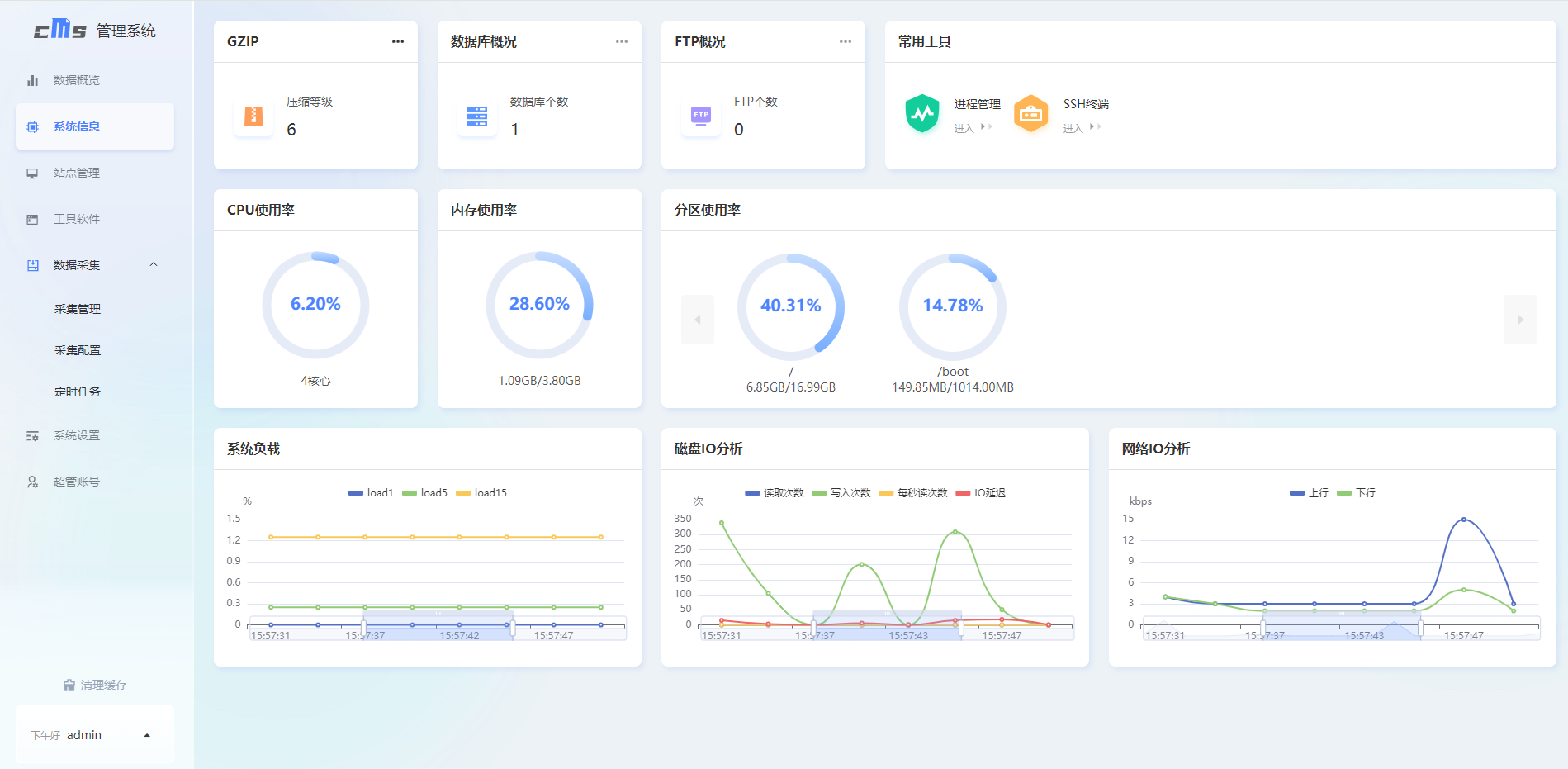
1.展示系统服务当前的GZIP 压缩率的大小,可设置九个等级,分别是1-9级,其中1级压缩率最大,9级压缩率最小,设置压缩率大小后可以有效地减少数据的存储空间和传输时间,提升服务响应效率
2.展示当前数据库类型、数据库个数等,可以快速管理数据库和数据表,对数据进行备份和恢复
3.展示FTP 信息,提供文件的共享,支持间接使用远程计算机并提供可靠且有效的数据传输
4.还可以对当前服务器上的进程进行管理,了解各个程序的运行情况
5.还可以使用SSH终端服务,实现字符界面的远程登录、远程复制等功能
6.界面还实时展示了当前的CPU使用情况、内存使用率和分区使用率、系统负载、磁盘IO、网络IO等,可以对系统服务使用情况一目了然
站点管理
cms管理系统属于多站点管理,是指在一个系统中管理多个网站。
cms支持在一次安装中创建和管理多个站点,每个站点都可以拥有独立的域名、模板设置,可以展示不同的视频、图文、公告、广告等内容,这使得用户可以方便地管理多个网站,无需再安装多个CMS。
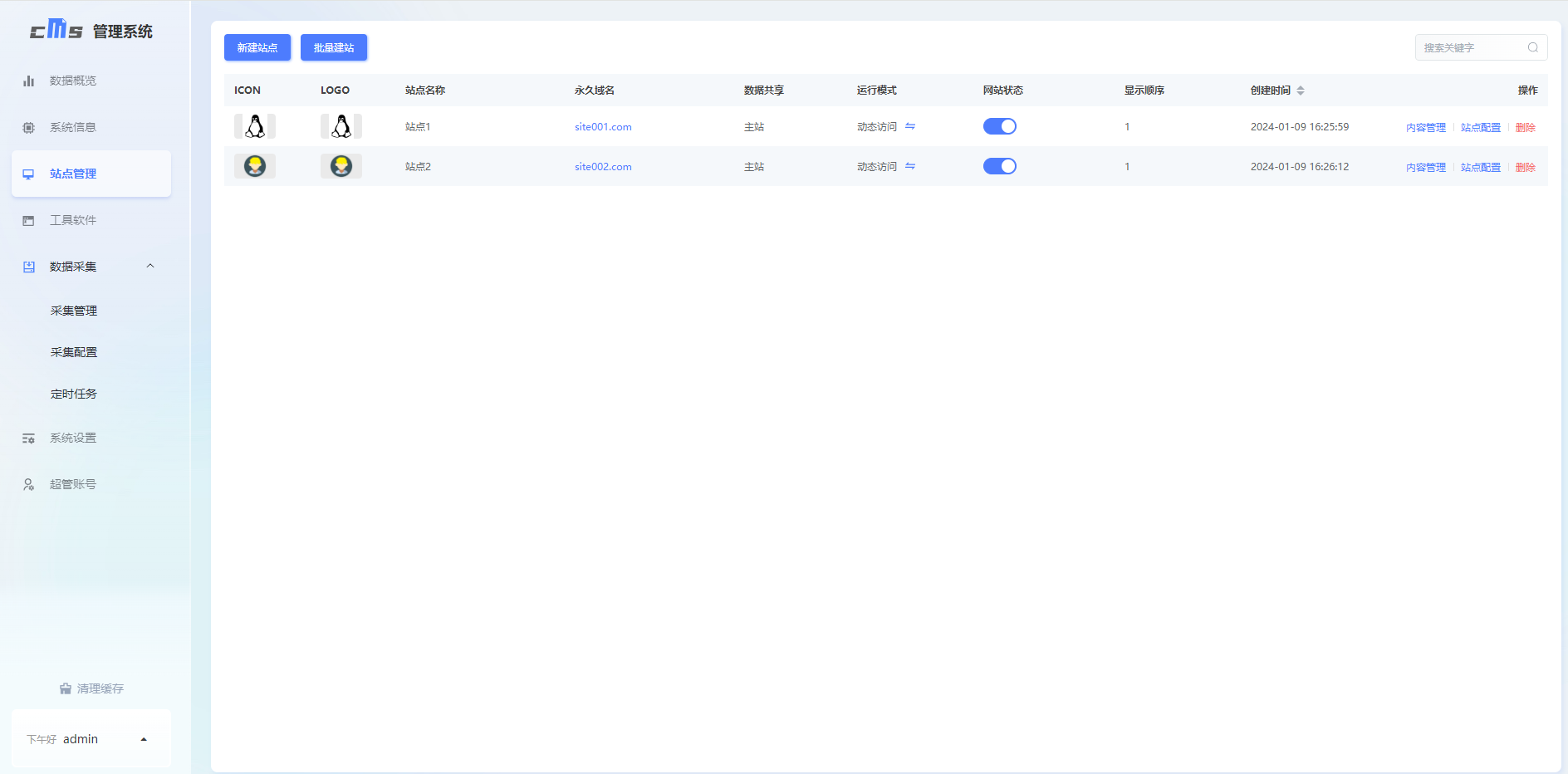
站点配置
1.创建站点
用户可以根据需要创建单个站点,也可以进行批量建站
1.1创建单个站点
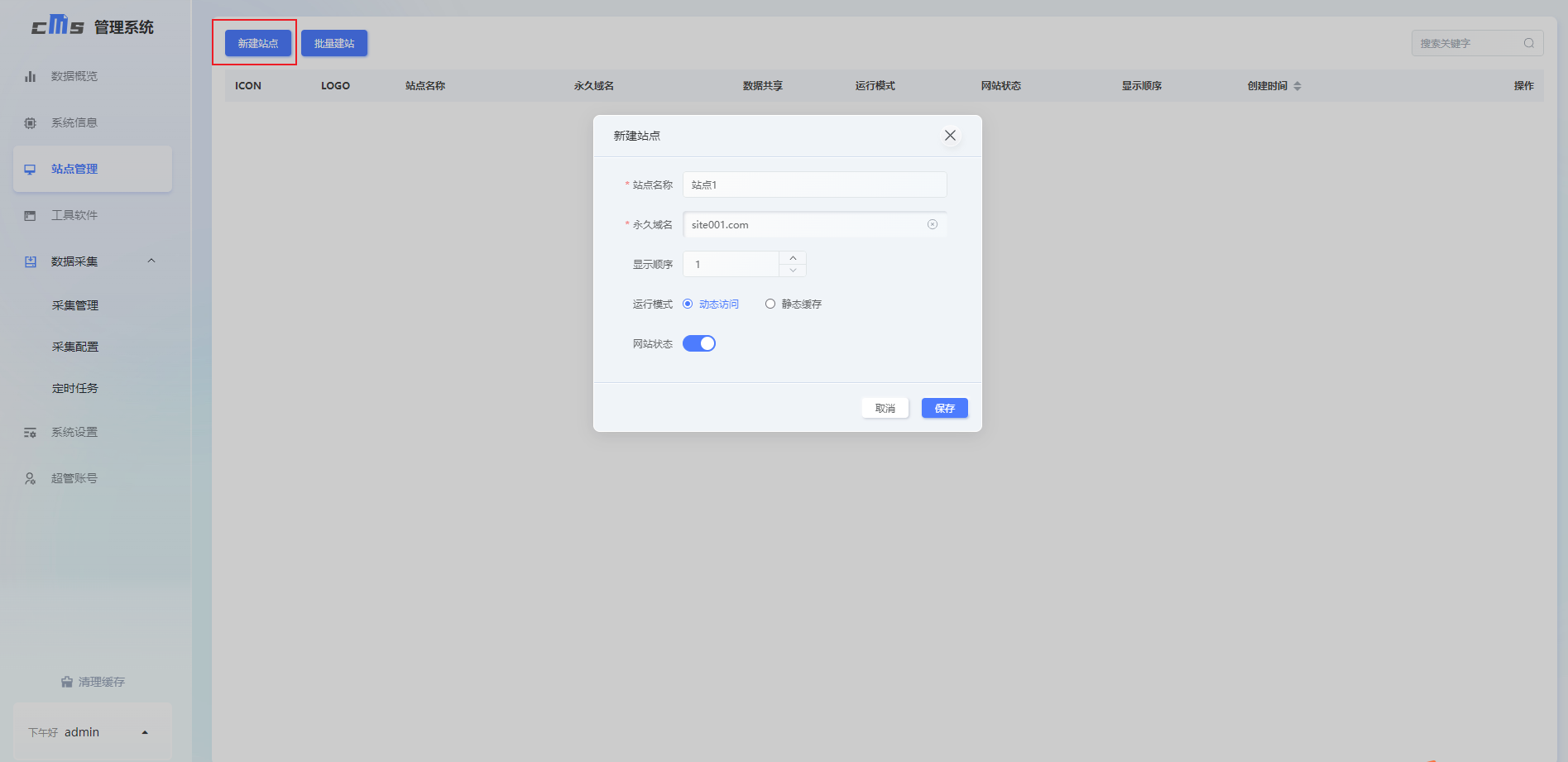
1.2批量建站
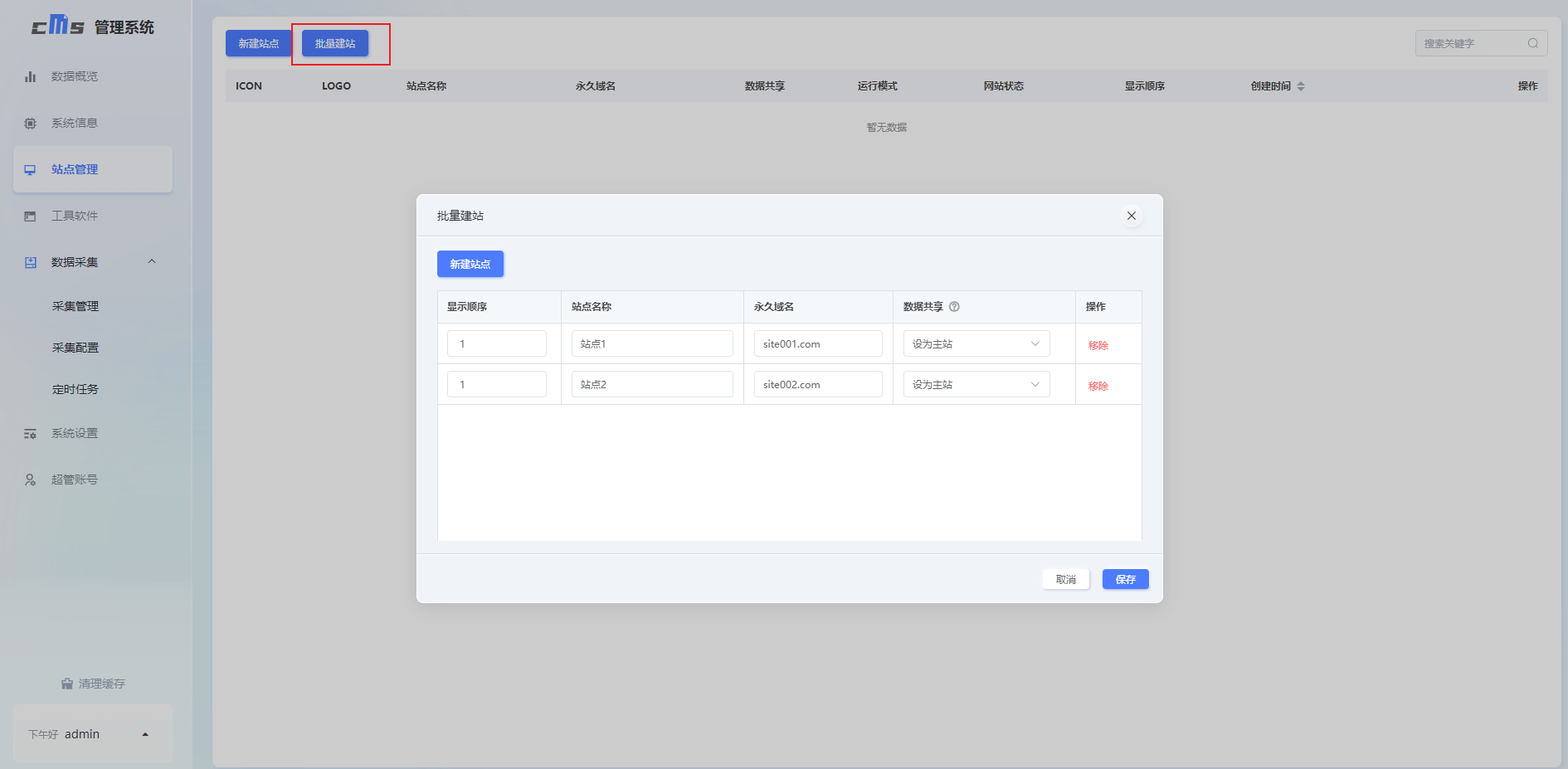
2.站点配置
2.1配置站点信息
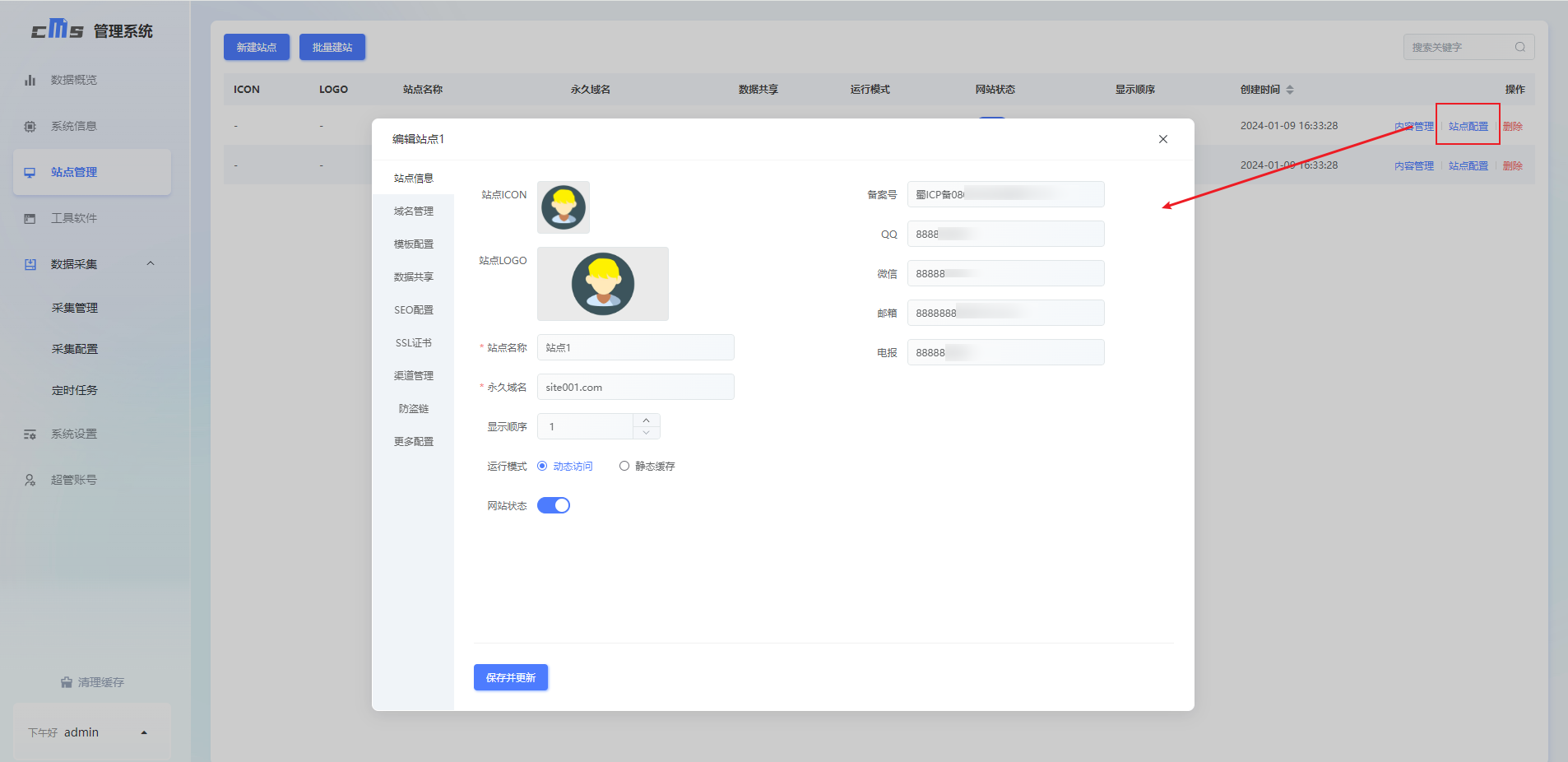
1.配置站点ICON、站点LOGO、站点名称、永久域名、网站状态、联系方式等内容,配置成功后访问前台验证是否生效
2.站点的运行模式分为动态访问和静态缓存,设置动态访问后会将动态数据(如数据库查询结果)存储在缓存中,以便用户可以快速访问;设置静态缓存时间后会生成静态文件存储在缓存中,用户访问缓存文件减少服务器压力
2.2域名管理
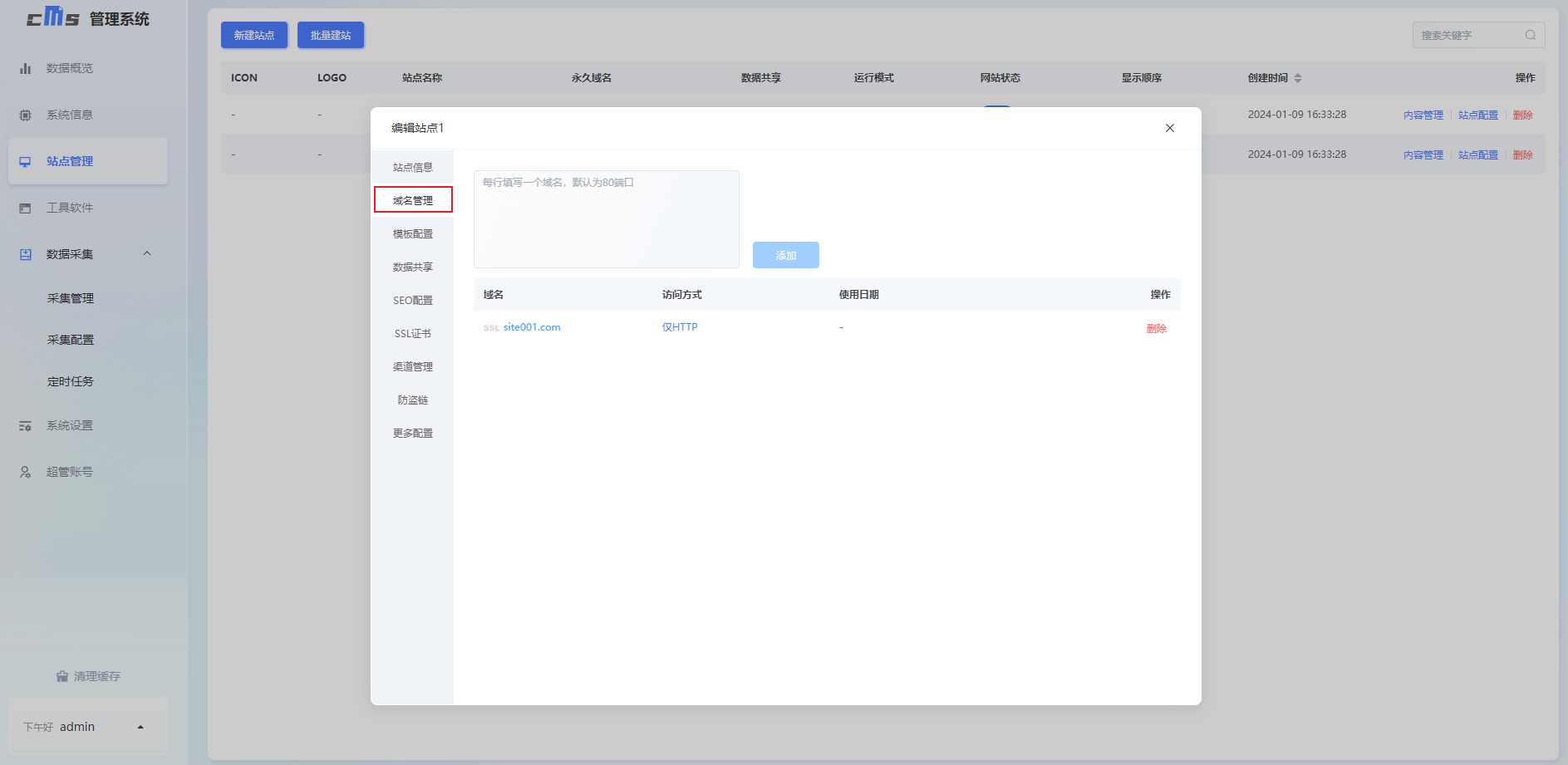
为站点配置访问域名,根据需求设置域名的访问方式:仅http,、仅https、http+https、强制https和使用日期,设置成功后我们可以访问该域名打开前台页面,如下:访问域名seo001.com
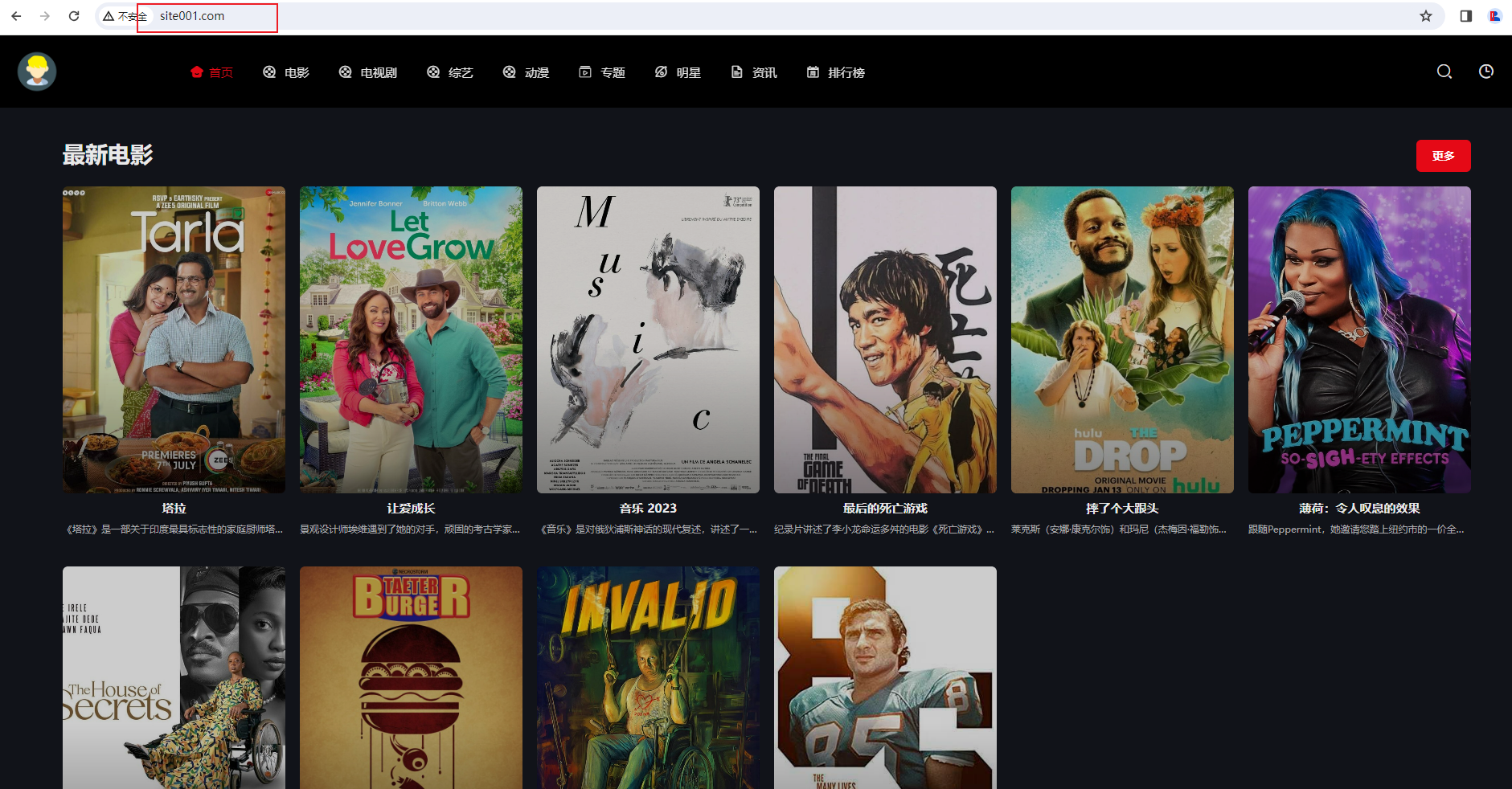
2.3模板配置
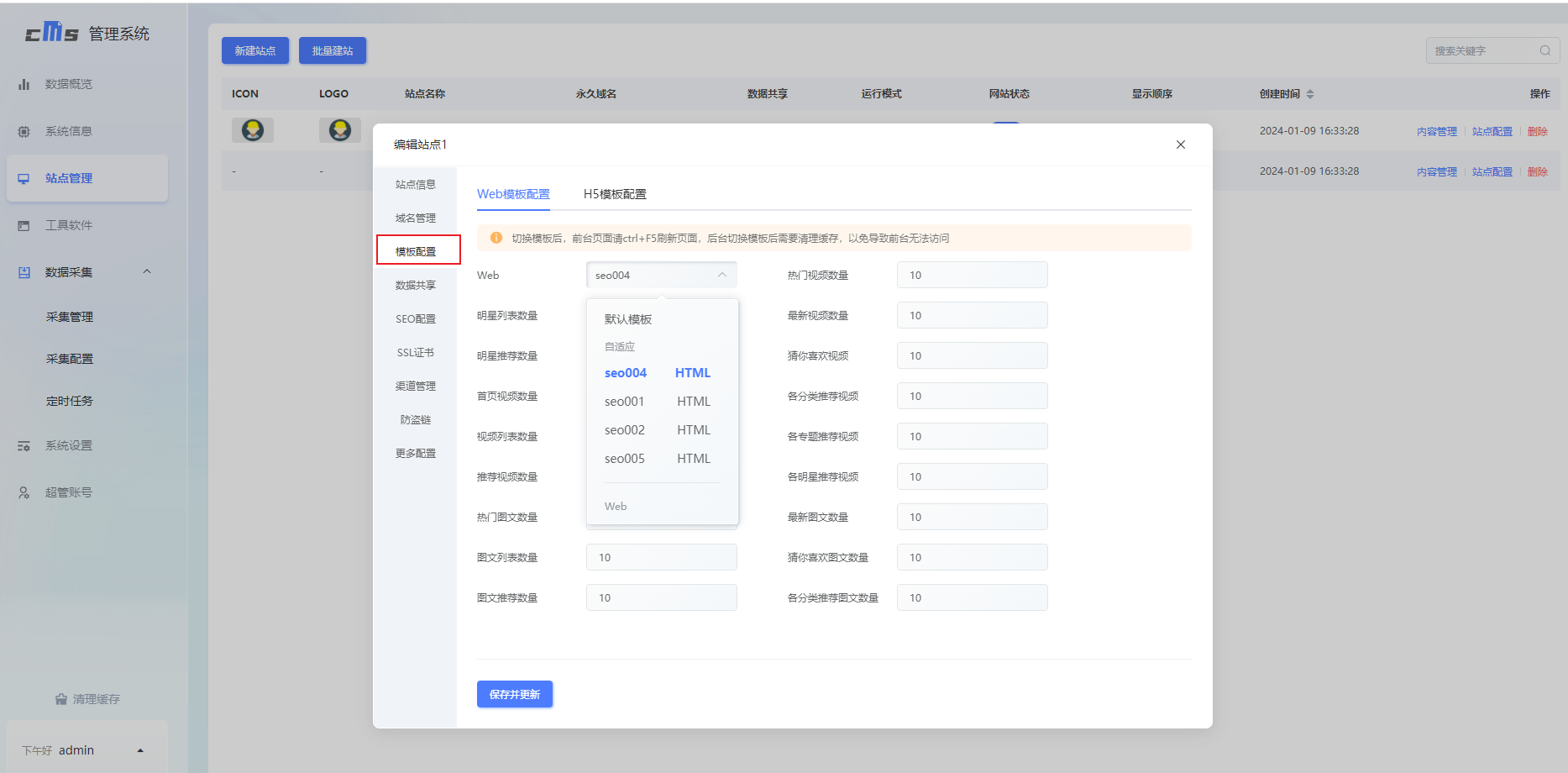
cms系统提供了丰富的网站的模板,预先设计好了网页样式包括布局、颜色、字体等等元素,使用cms模板可以快速构建网站,快速改变网站外形和风格,同时也大大降低了后期维护成本
2.4数据共享
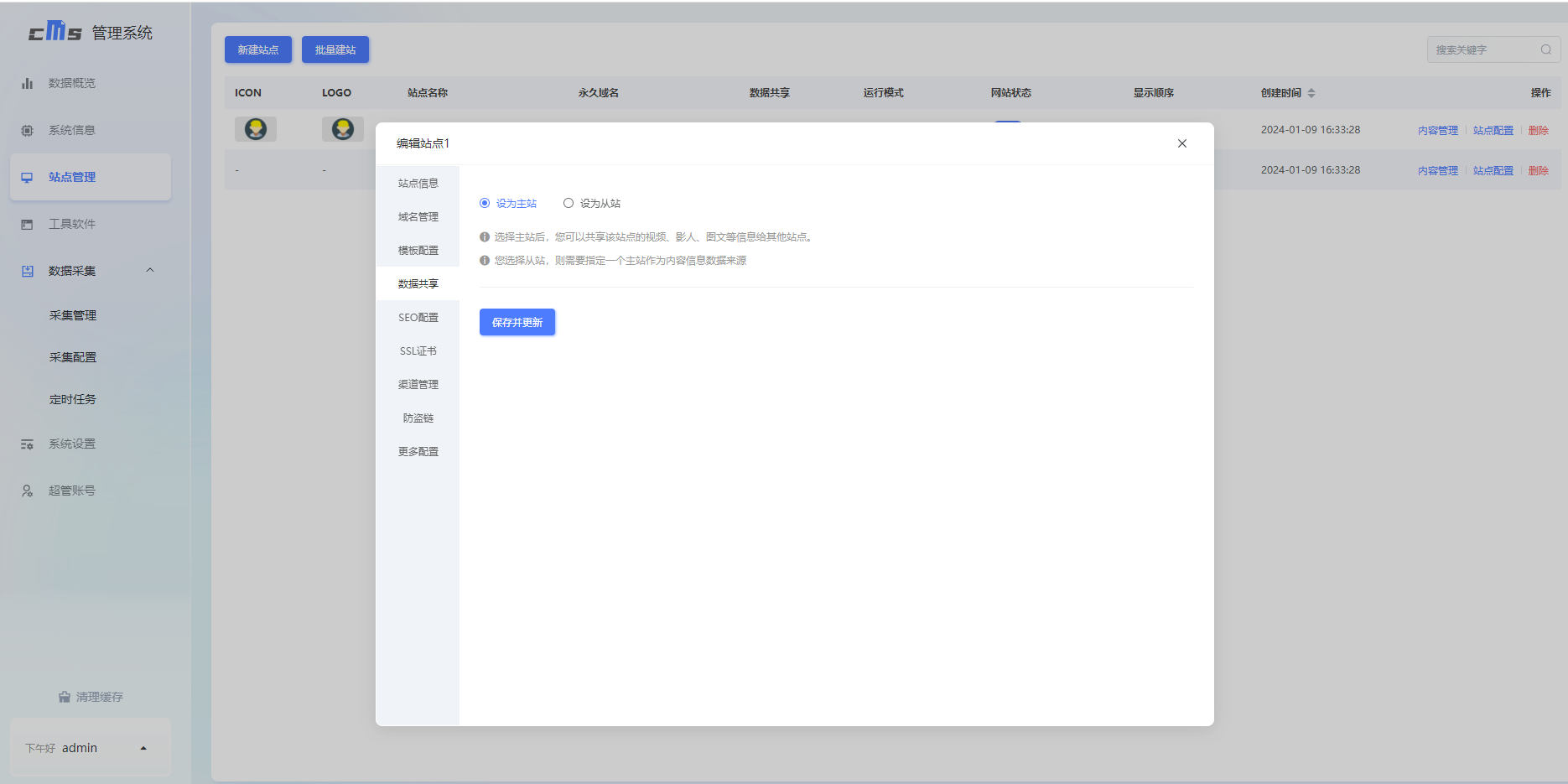
cms站点可以设为主站和从站,设为主站后可以共享该主站点的视频、影人、图文等信息给其他站点使用,设为从站则需要指定一个主站作为内容信息数据来源 ,从站完全共享主站的数据
2.5SEO配置
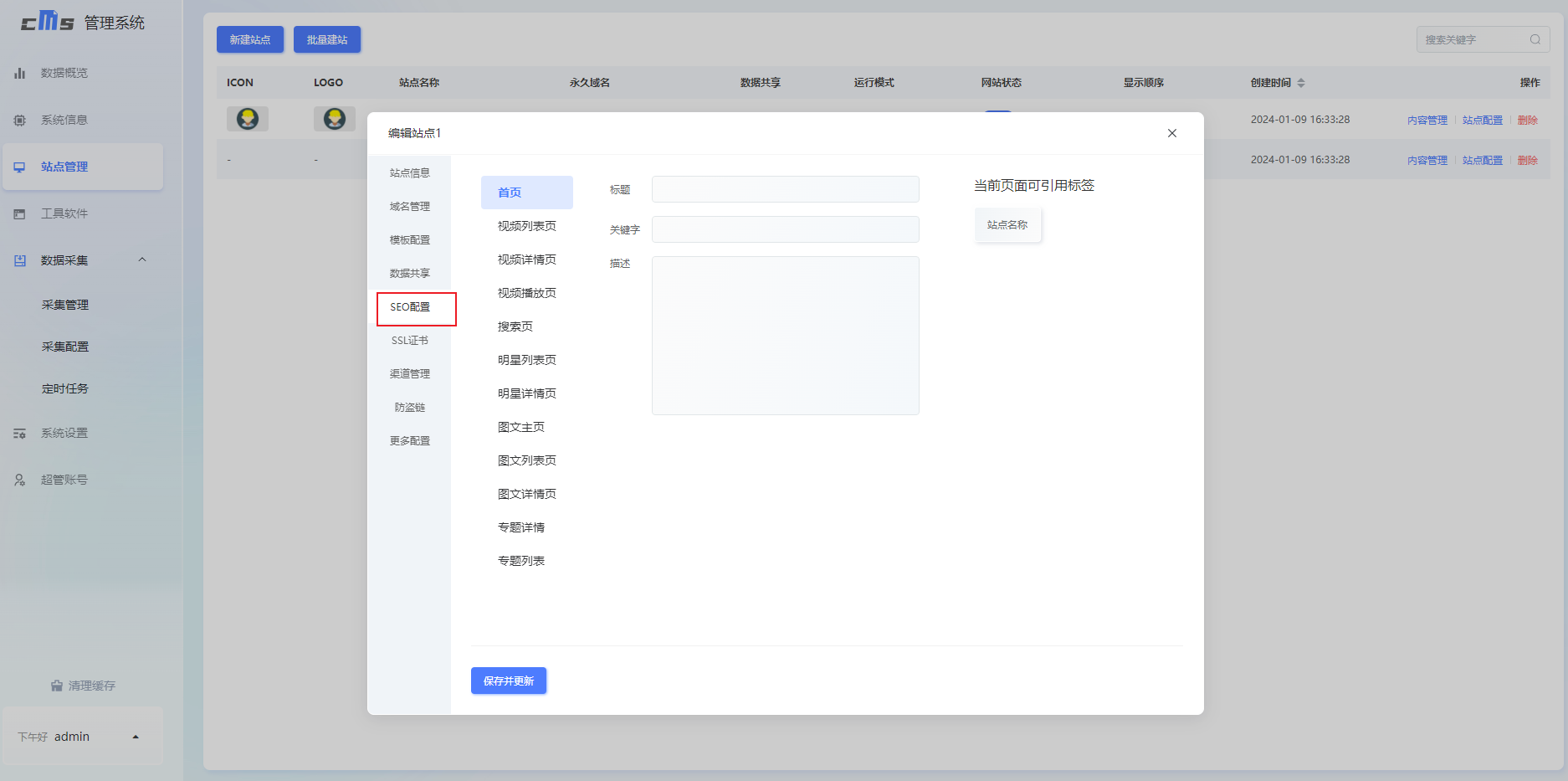
cms站点可以配置seo,通过对网站的各项优化措施进行调整和配置,以提升网站在搜索引擎中的排名和曝光度, 提高网站的可见性和流量,从而带来更多的机会和收益 。cms站点根据前台不同页面特性提供了许多可供引用标签,操作简单快捷。设置标题、关键字、描述后,在前台右键查看源代码可以看到效果
2.6SSL证书
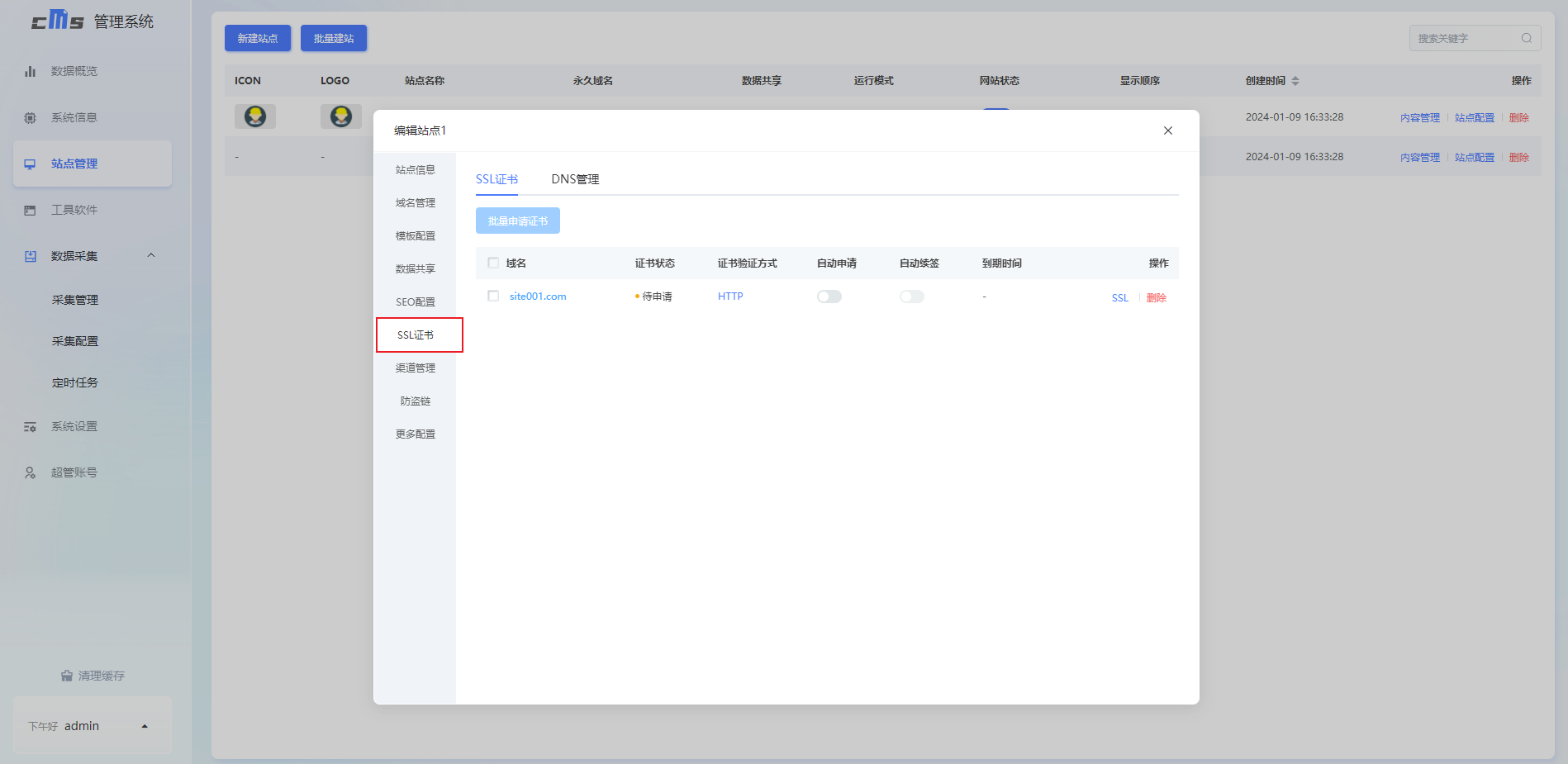
cms站点提供DNS管理, 可以配置DNS服务器以解析域名并将其转换为IP地址 , DNS管理对于确保域名和网站的可用性、可访问性和安全性至关重要。它涉及与域名注册商、DNS服务提供商和相关的网络管理工具和技术进行交互,以管理和配置域名系统的各个方面。
同时cms可以配置SSL证书,给网站一个可信“身份证”,提升网络信息安全,向访问网站的用户证明我们值得信赖
2.7渠道管理
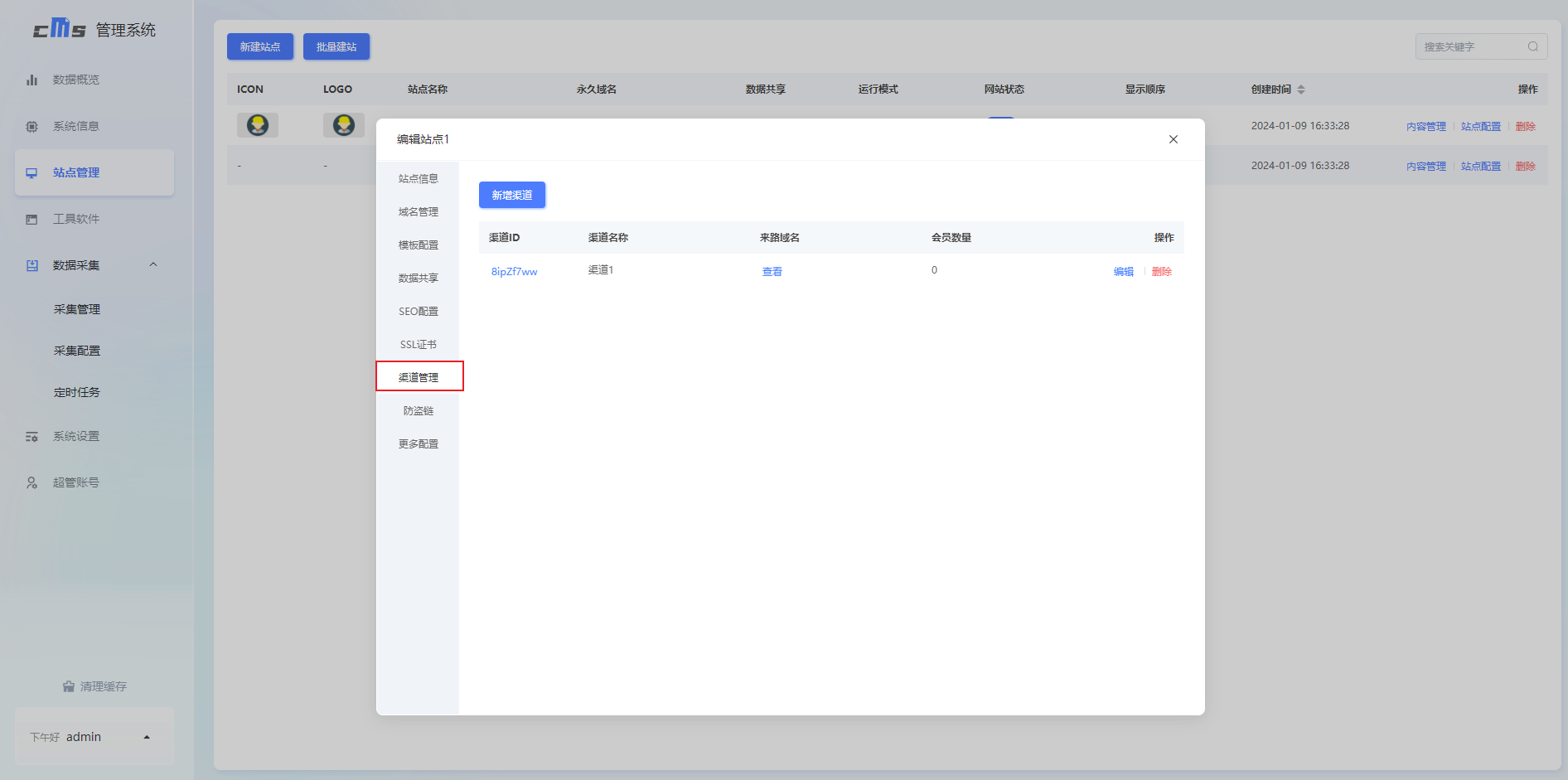
cms站点可以将不同的域名归属于不同渠道,方便对域名进行管理,同时用户访问对应域名注册登录后,系统会将注册量和访问量归属于对应的渠道,以便可以快速掌握前台用户情况
2.8防盗链
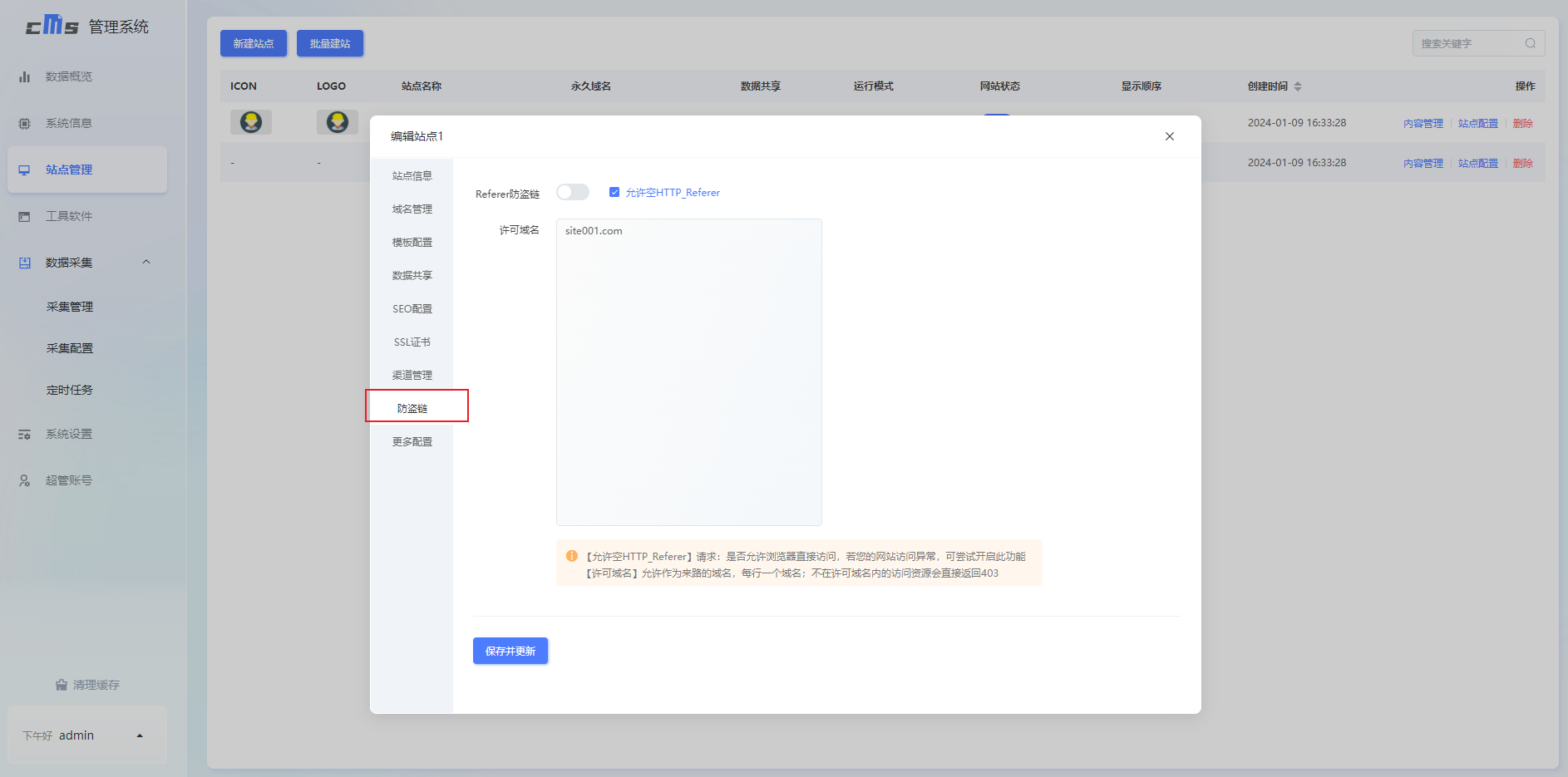
Referer防盗链是基于HTTP请求头中Referer字段(例如,Referer黑白名单)来设置访问控制规则,实现对访客的身份识别和过滤,防止网站资源被非法盗用,从而提升网站安全性
2.9更多配置
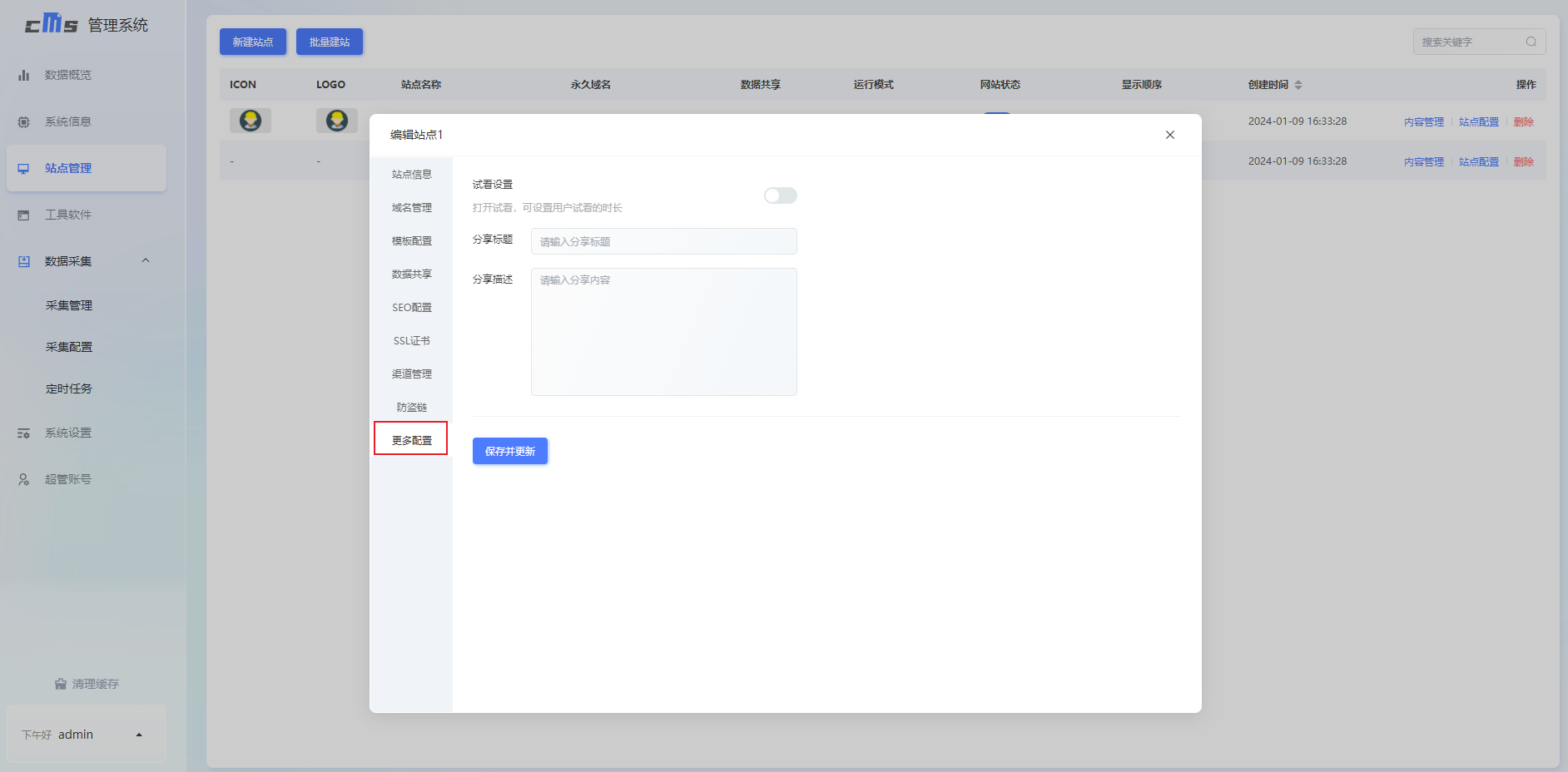
cms站点可以为前台vip视频和金币点播视频设置试看规则,试看关闭则前台网站不能试看vip和金币点播视频,开启试看设置试看时长, 前台观看一定时长视频不收取费用,超过试看时长则需要购买vip或进行金币点播观看
还可以进行分享设置,设置分享标题和分享描述内容,用户在前台网站进行分享时可以看到设置的分享内容
内容管理
内容管理系统提供高效的存储和管理功能,可以将大量的视频、图文、影人数据进行分类、整理、备份,以便用户能够更加方便地浏览和使用
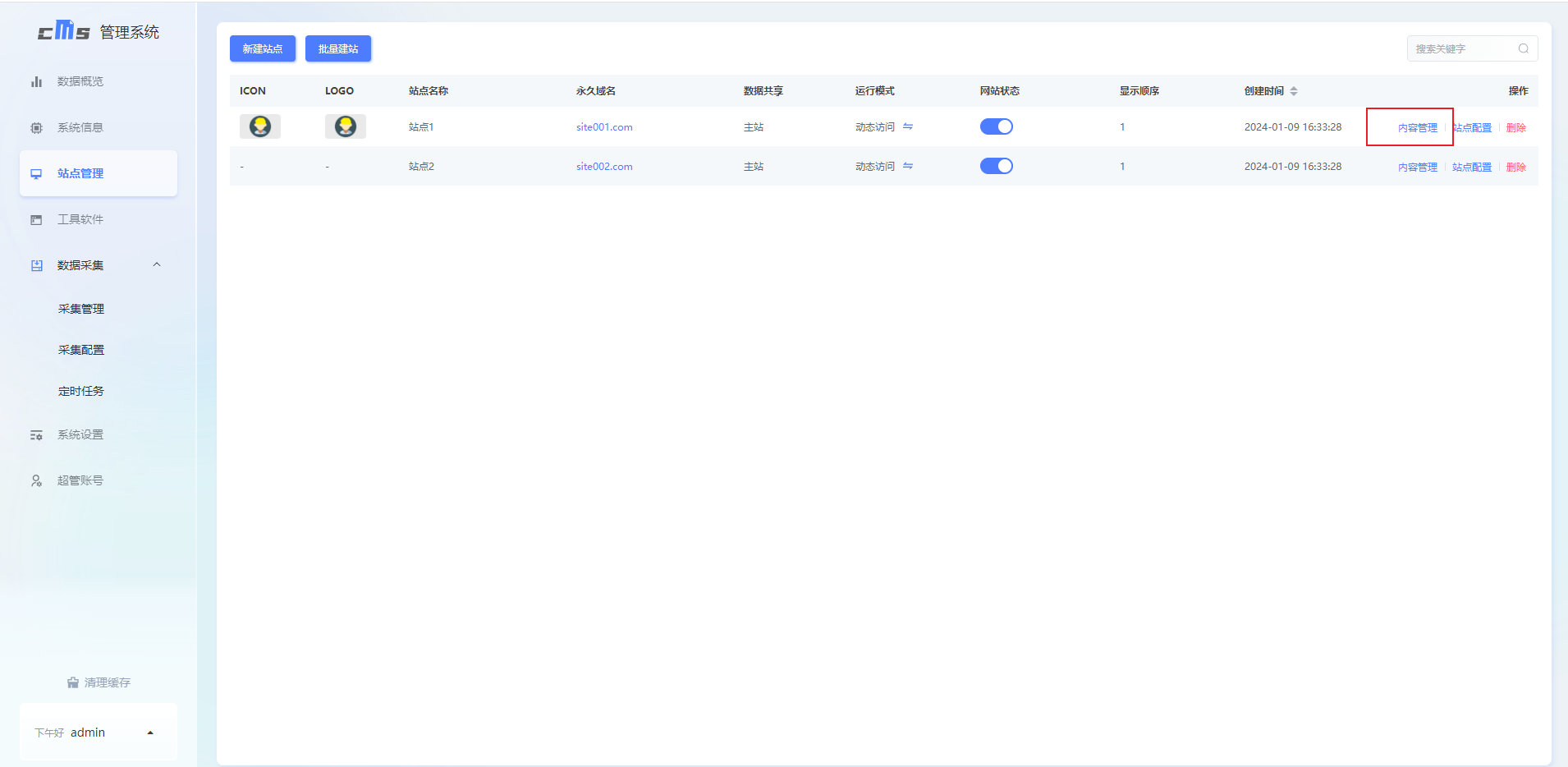
视频数据
该模块可以新增、编辑、删除视频,设置视频的基本信息,设置热门推荐和首页轮播,配置附加信息、设置收费模式和播放线路,批量替换封面地址、线路和分类,进行封面同步操作
1.新增和编辑视频信息后,前台网站同步显示,删除视频后前台同步删除
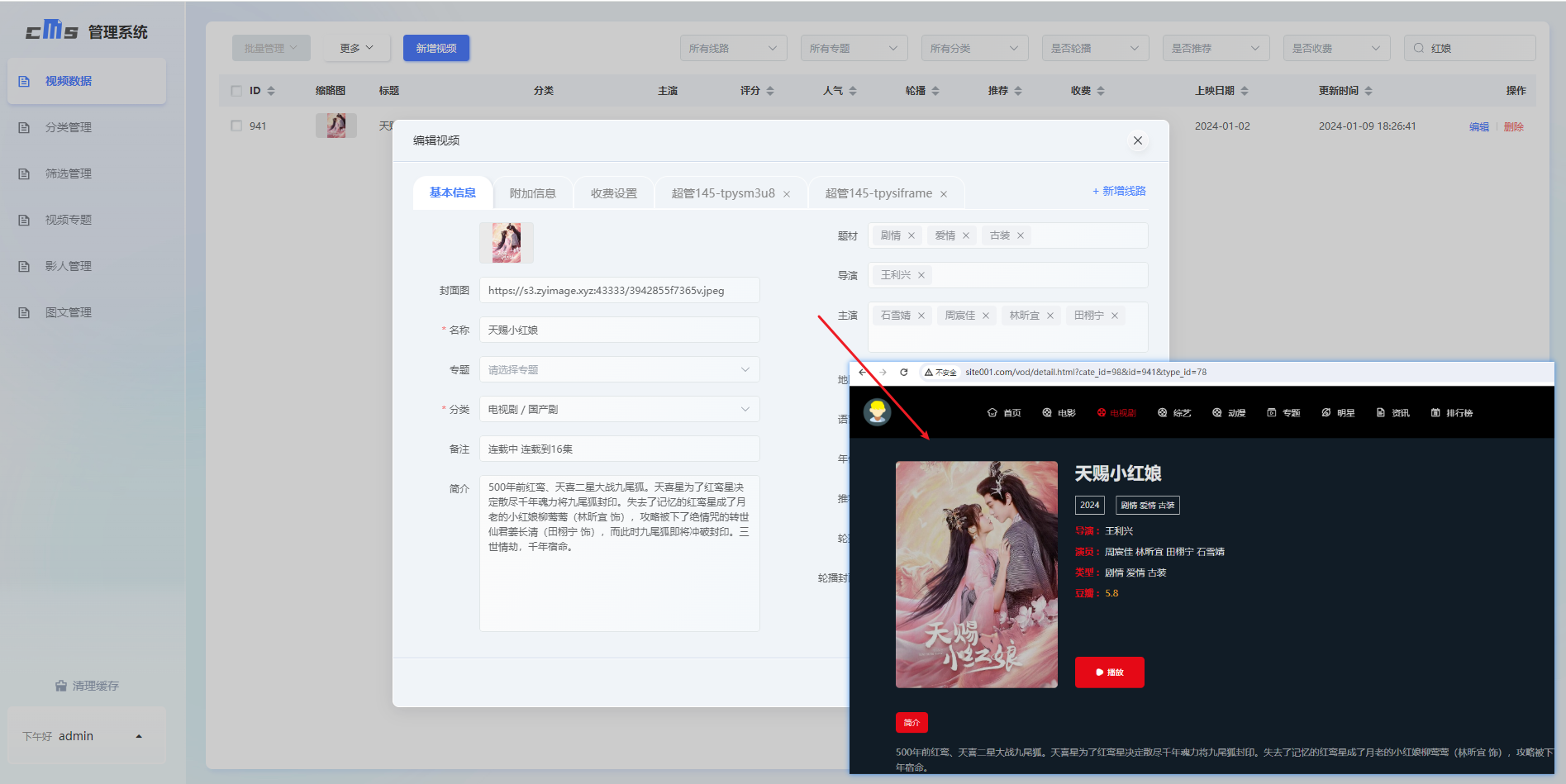
2.设置热门推荐为是 ,该影片则会出现在前台首页正在热映板块,设置推荐为否则不展示;批量管理的推荐设置同理
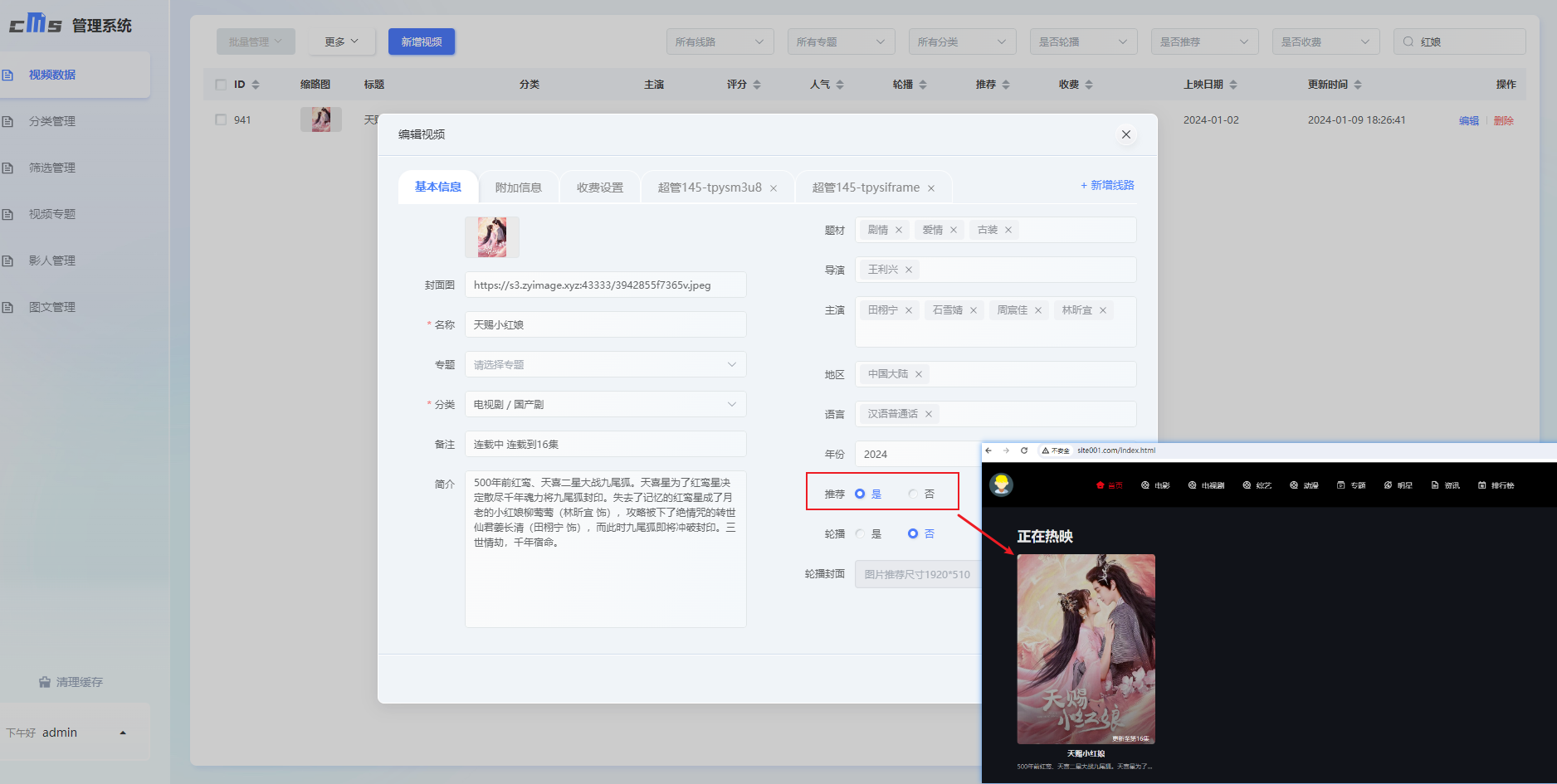
3.设置轮播为是,上传轮播封面图,该影片则会在前台首页banner位置进行轮播展示,若未上传轮播封面则取影片封面图展示在banner位置;设置轮播为否则不展示;批量管理的轮播设置同理
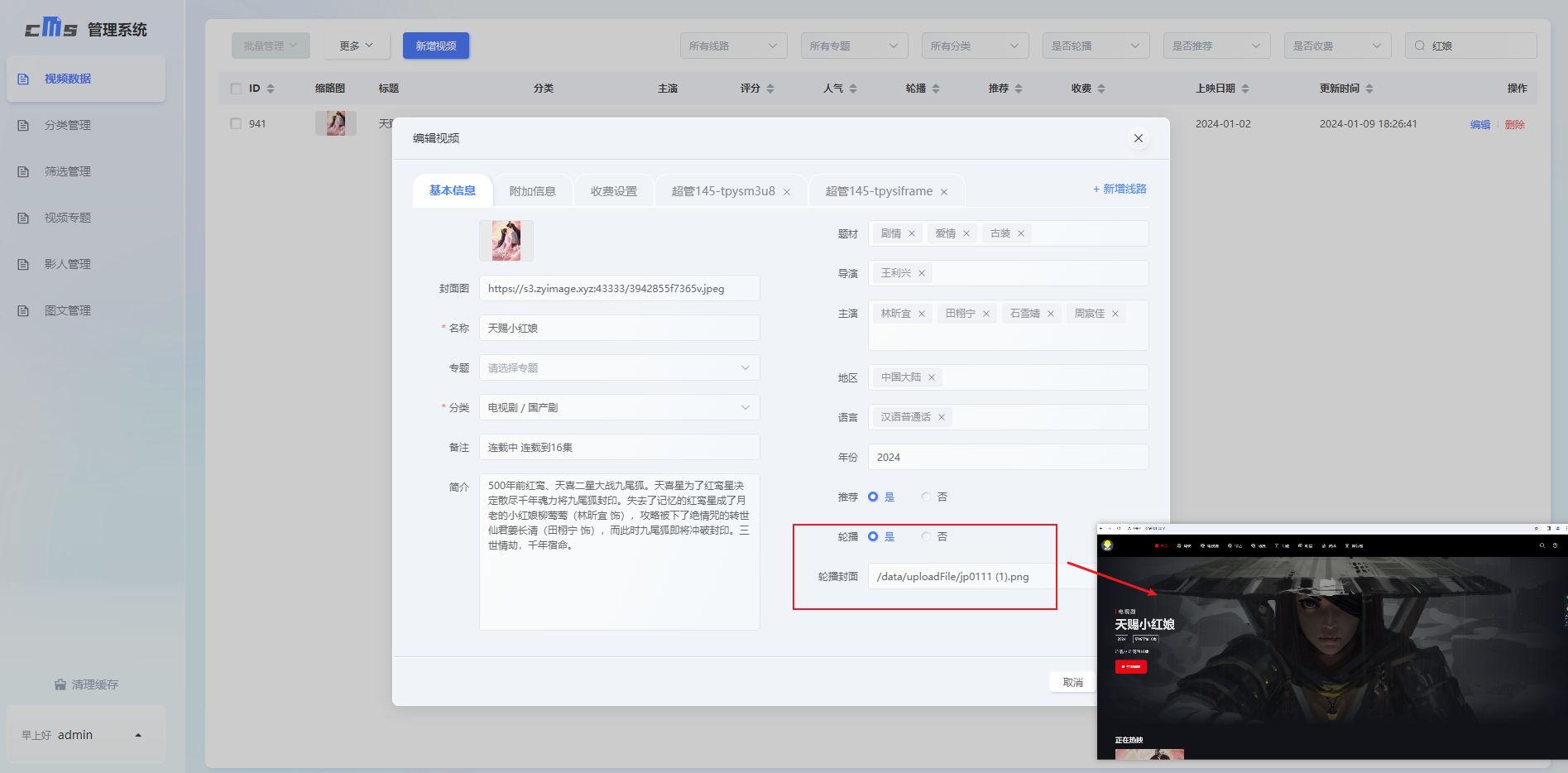
4.影片收费设置,按部则该影片所有线路所有剧集均统一收费模式。按部-免费,则影片可以免费观看;按部-vip免费,则只有vip用户可以观看;按部-金币点播,则影片需要金币购买后观看。按集则可以根据不同播放线路对每个剧集设置不同的收费方式,前台用户根据影片剧集的收费设置观看影片;批量管理-设置收费、一键收费操作同理
注意:若该站点会员系统未开启,则前台所有影片均免费观看
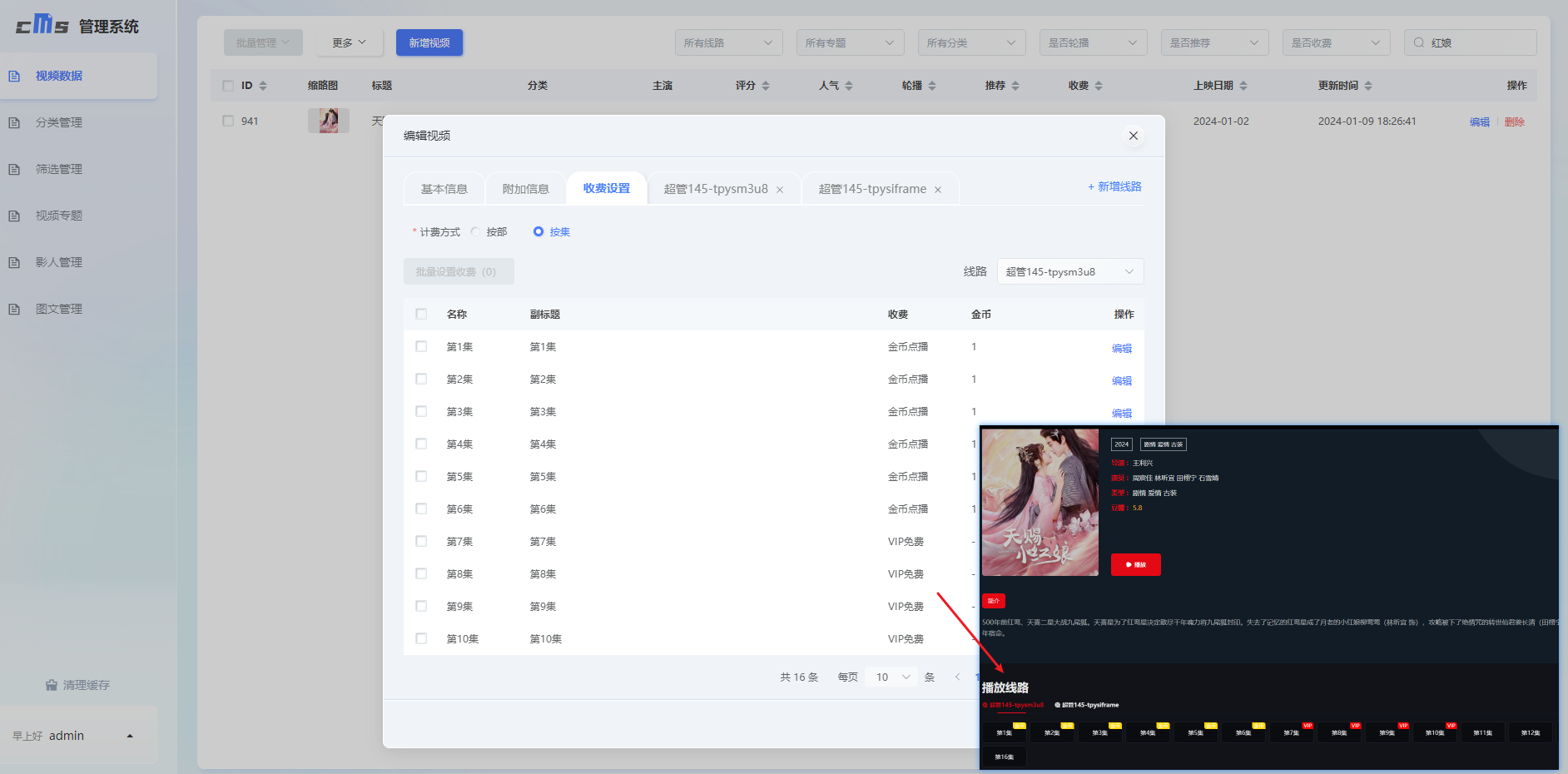
5.批量管理-专题设置,将影片设为专题后可在【视频专题】页面对专题下的影片进行管理,前台专题板块也会同步展示该影片
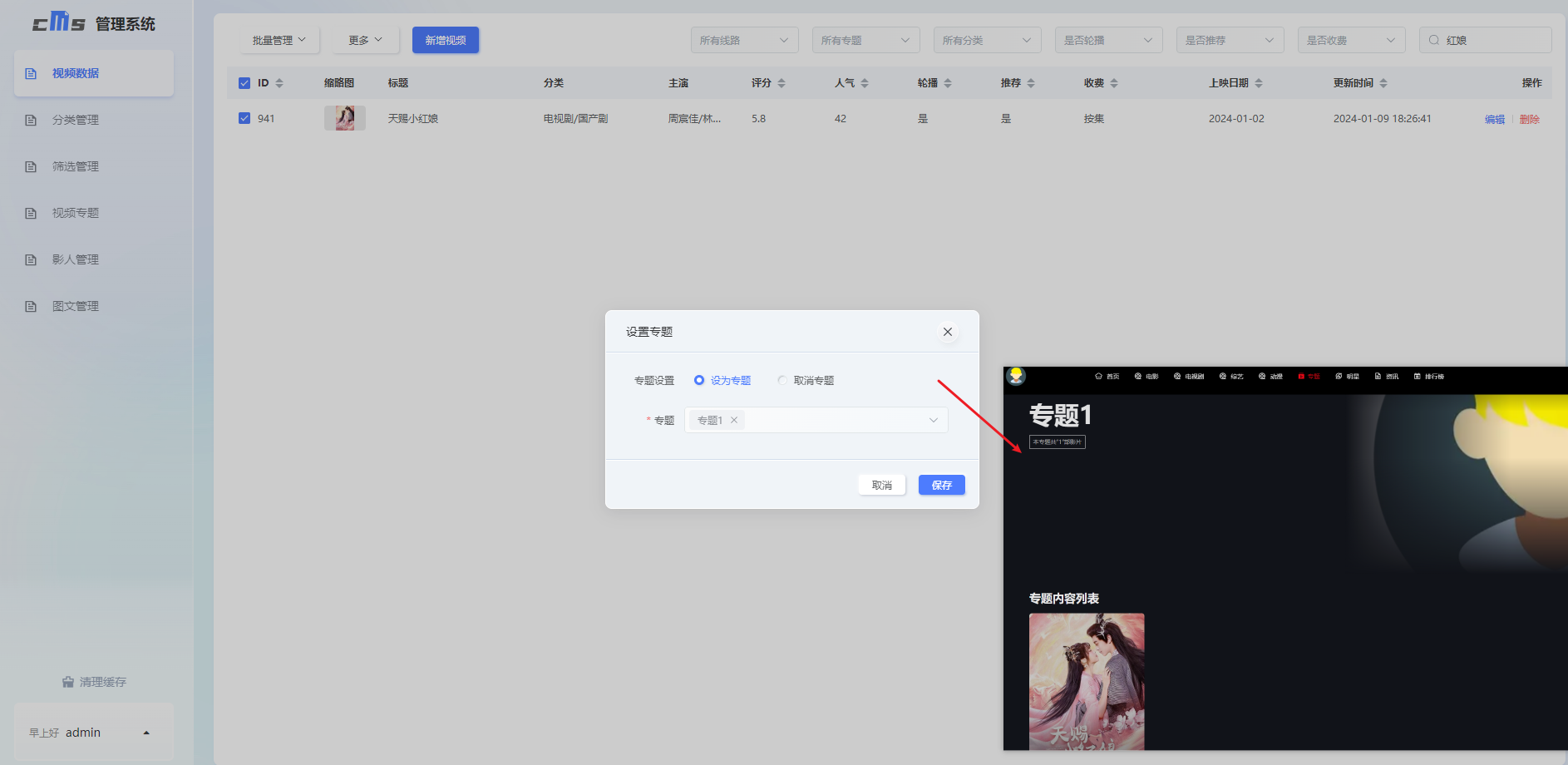
6.影片替换封面操作,可以将视频分类下的影片封面地址按照关键词局部替换或全部替换,提高对影片封面修改的效率
关键字替换
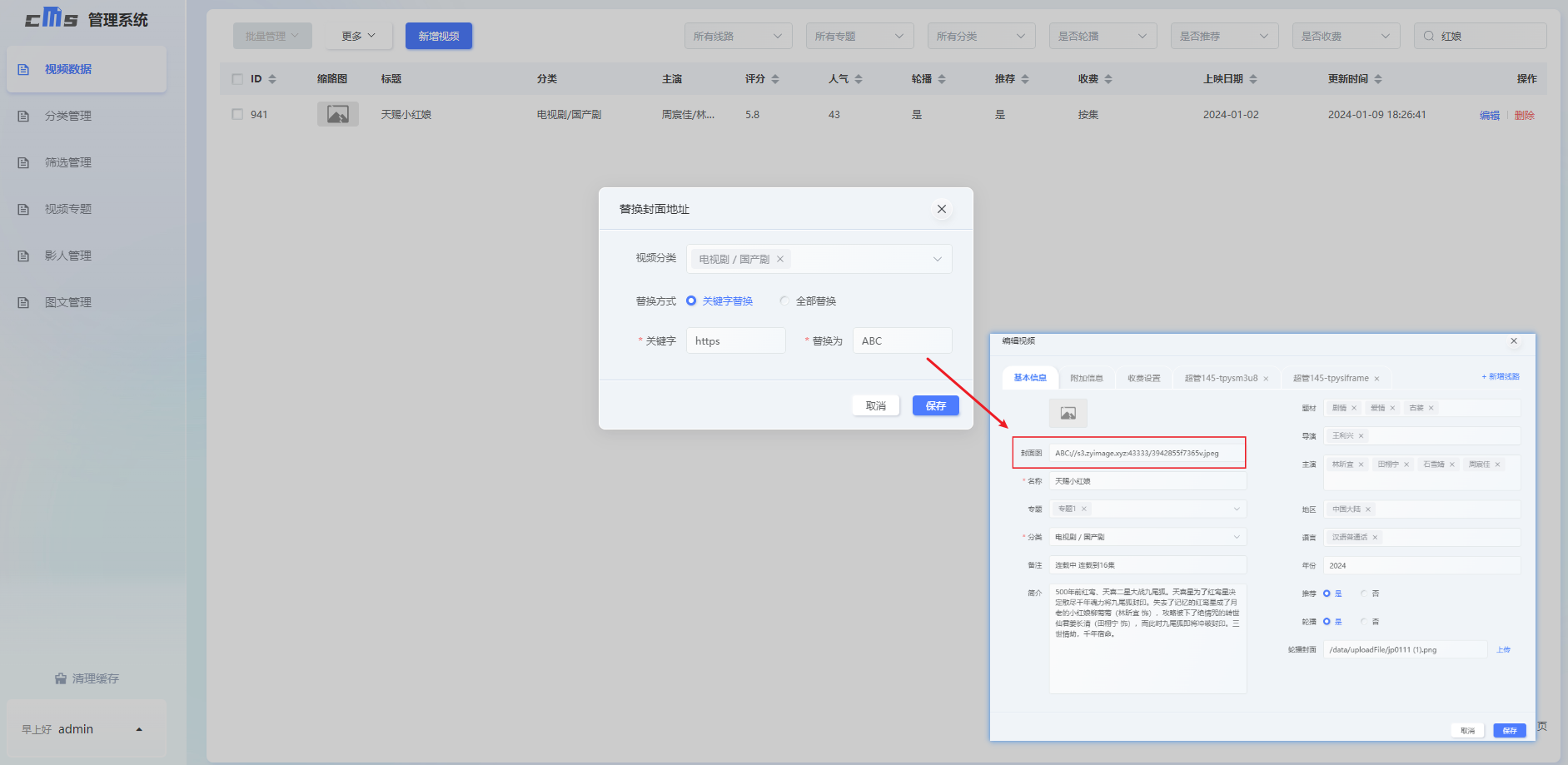
全部替换
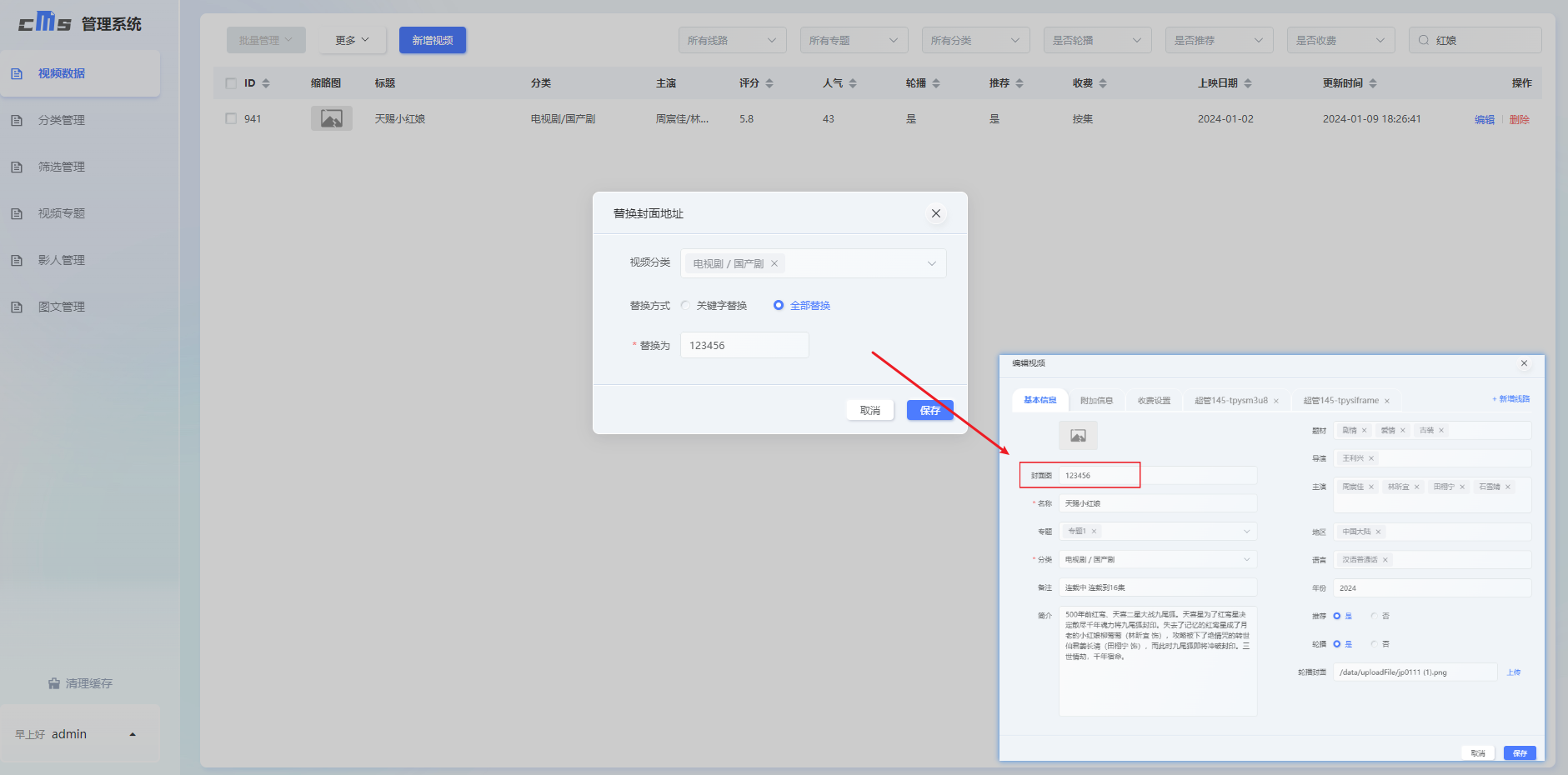
7.影片替换线路操作,可以将视频分类下的影片播放线路按照关键词局部替换,提高对影片播放线路修改的效率
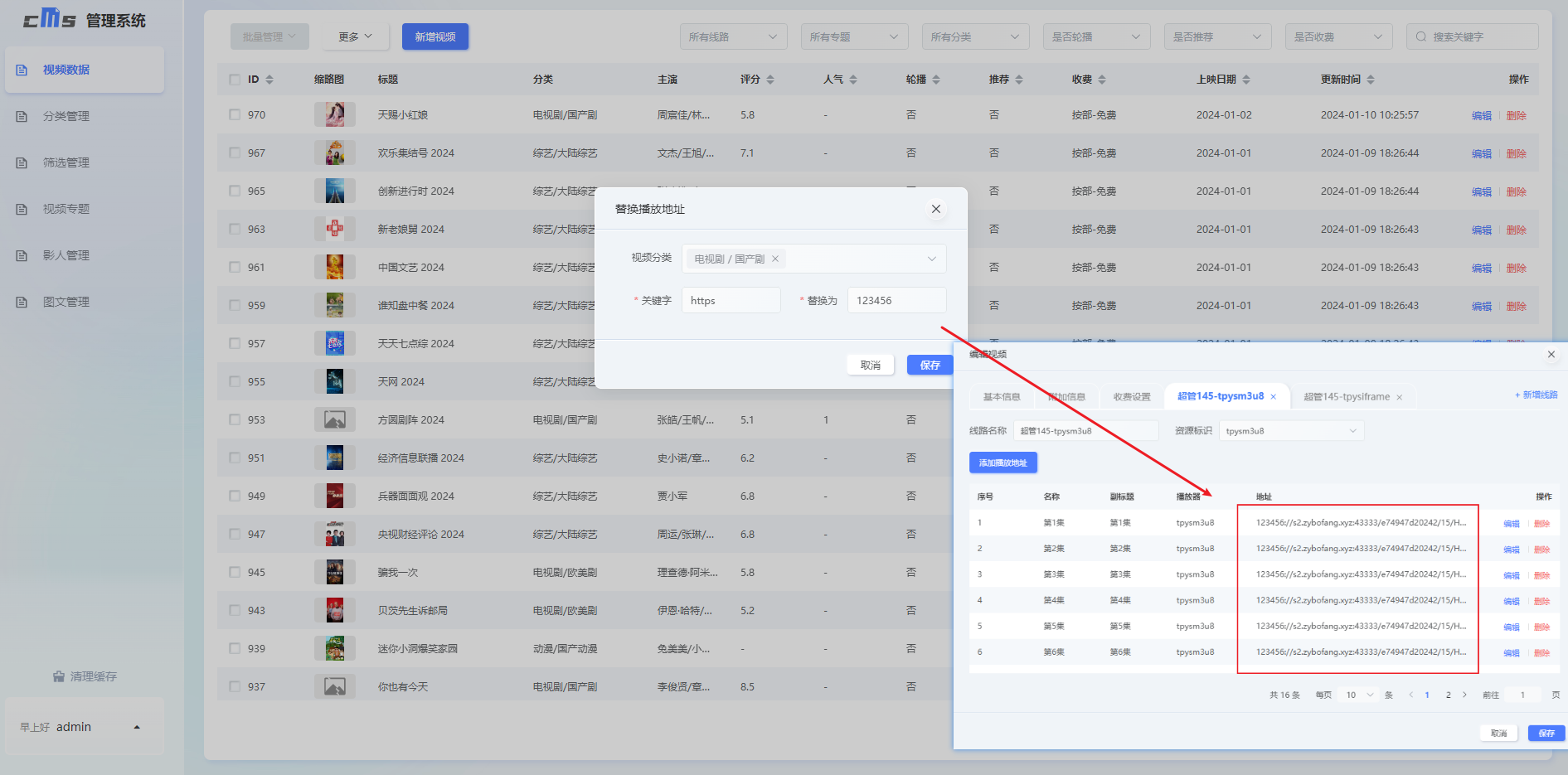
8.影片一键删除操作,可以根据影片的分类、更新时间、采集标识三项联合筛选进行删除,也可以单独指定某一项进行删除,通过一个简单的操作将指定的数据全部删除,避免手动删除的繁琐和耗时,提高影片操作效率
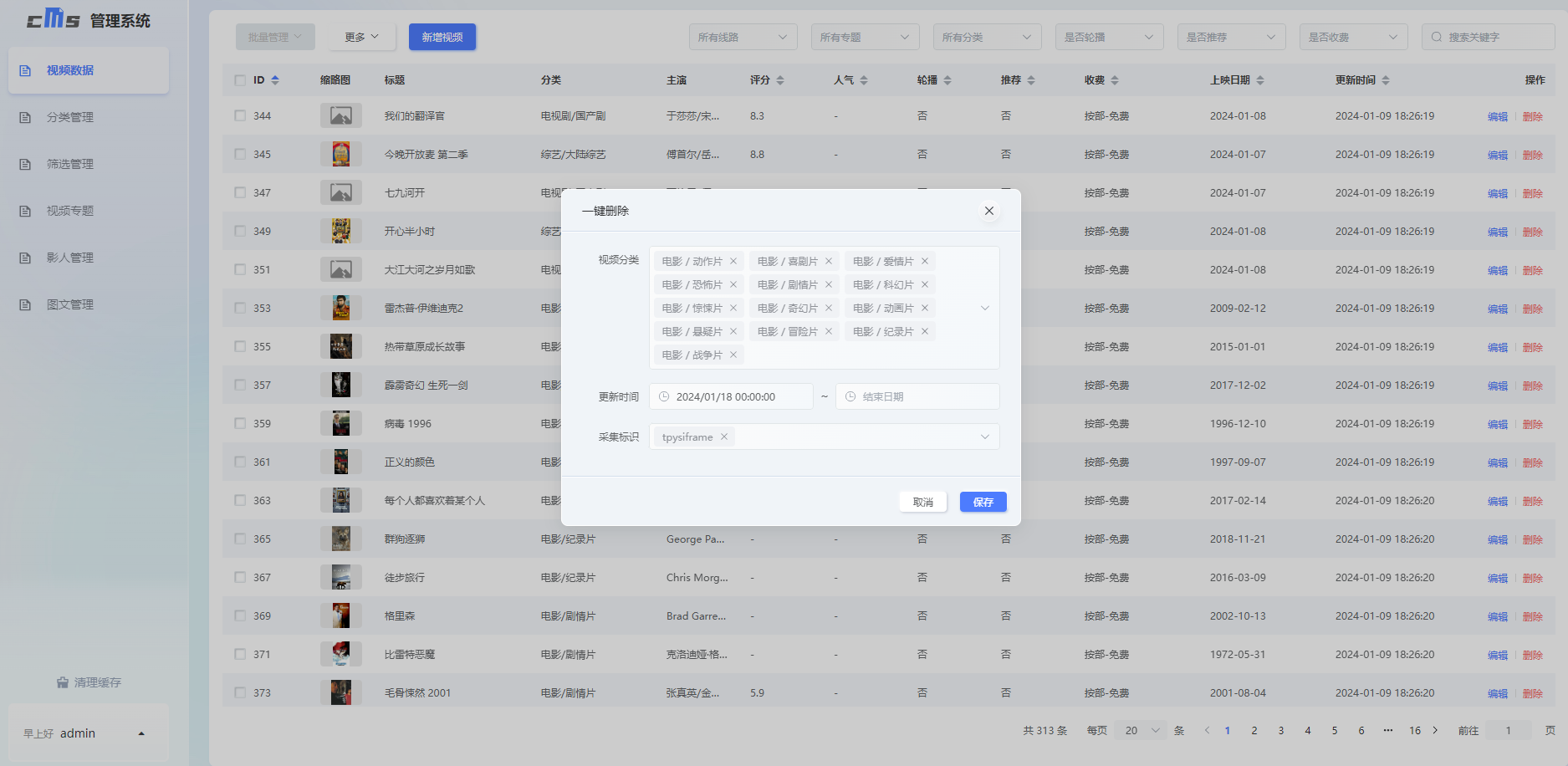
分类管理
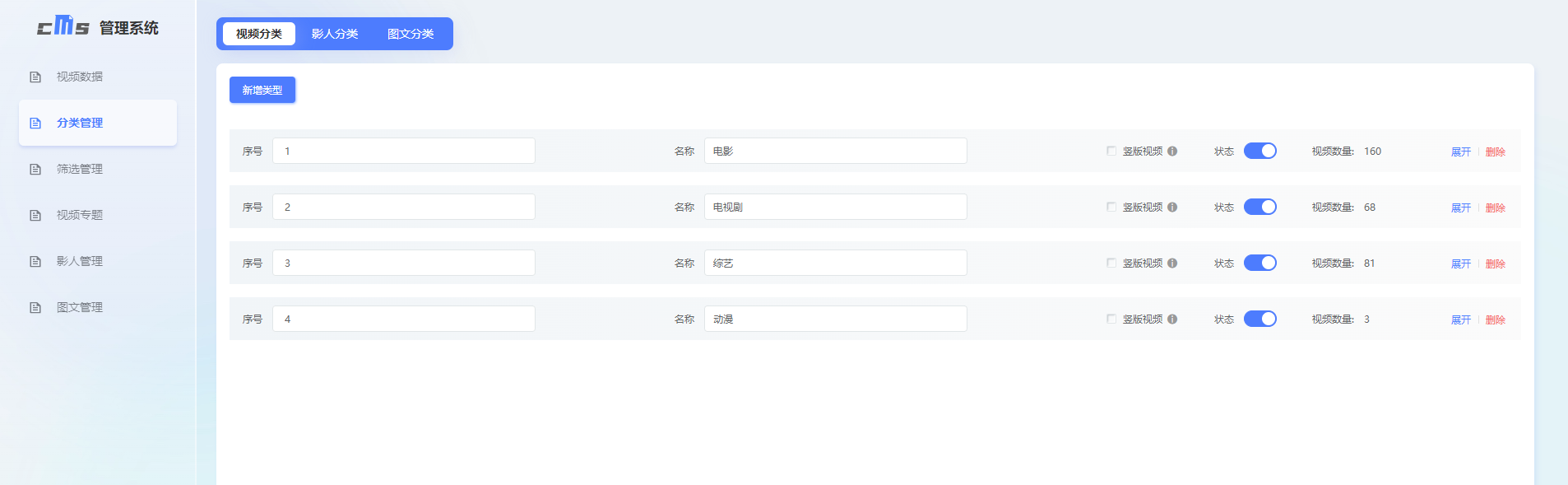
对cms站点的影片、影人、图文进行分类管理,可设置最多二级分类使其有序,可以合理的配置资源,有条理的展示数据,也可以帮助用户快速定位,节约搜索时间
1.影片分类
1.1影片类型
1.1.1新增类型
类型(一级分类)可以单个添加,也可批量添加一行一个
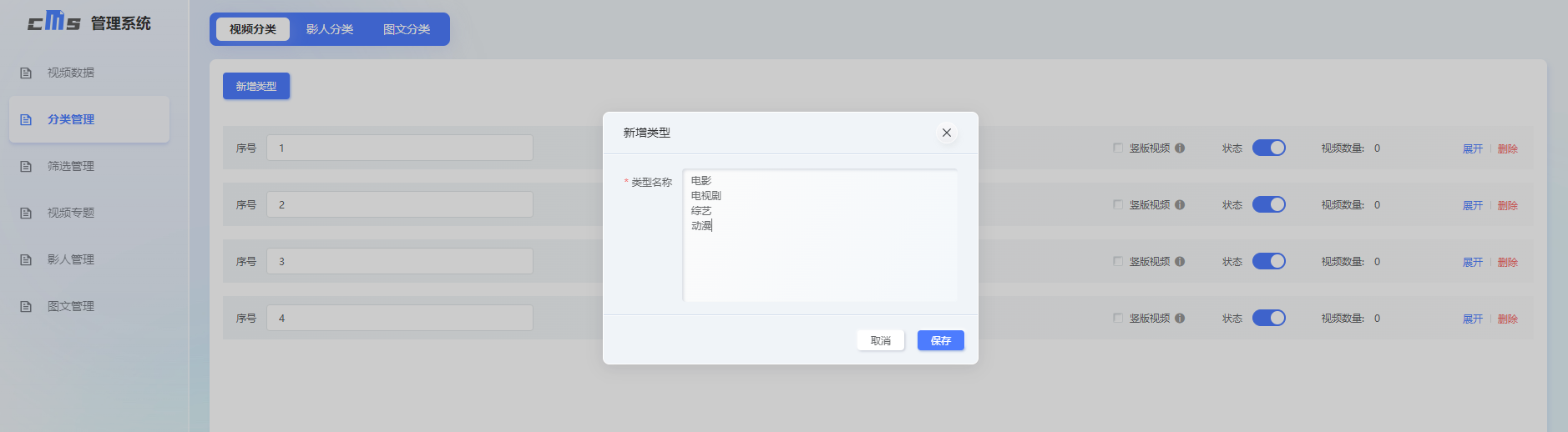
添加成功后,在【视频数据】页面的影片的分类下拉列表可以选择该分类;在采集【数据绑定】页面可以绑定该分类
1.1.2排序
给cms站点的影片类型进行排序,前台网站根据设置的序号升序进行展示
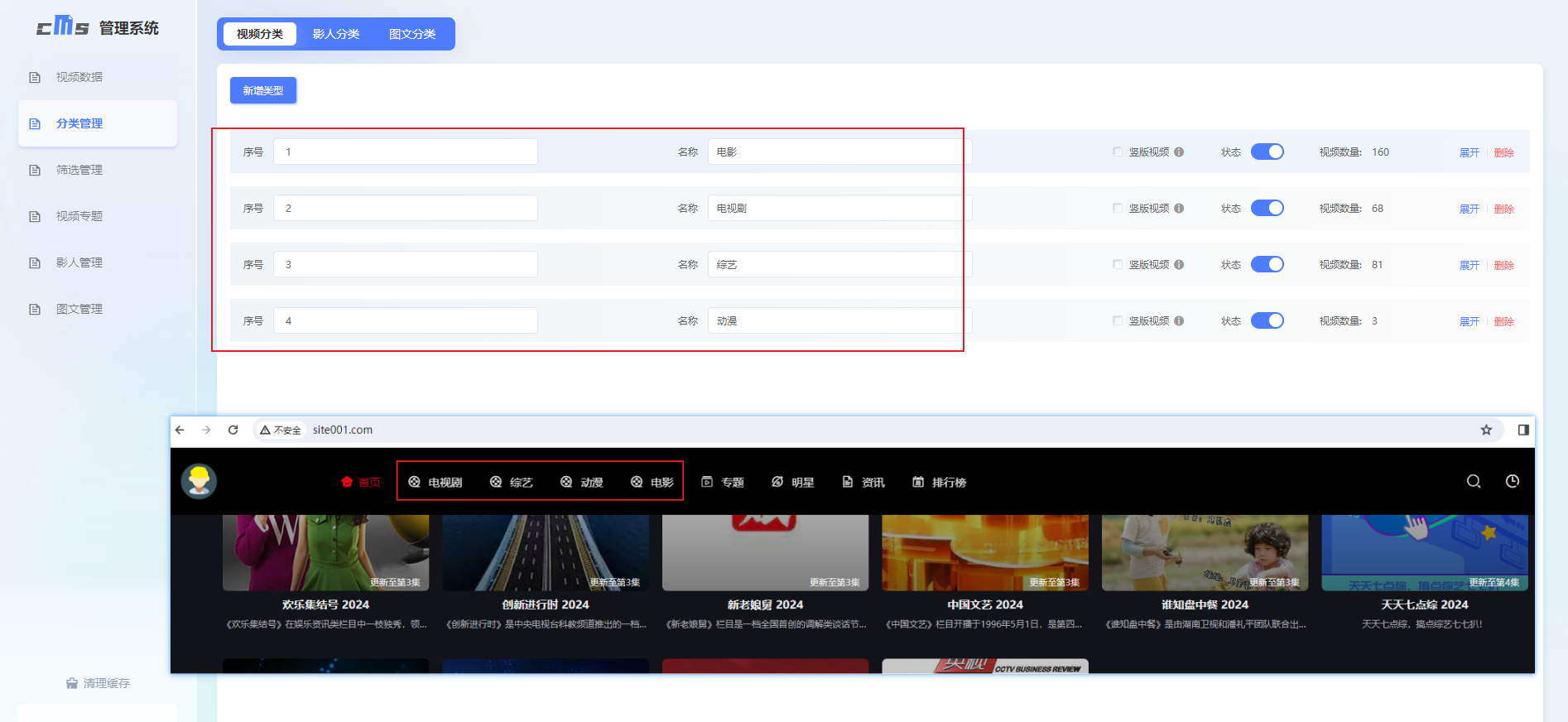
1.1.3设置视频格式
设置视频格式为竖版视频, 竖版视频仅针对APP生效 。一级类型勾选竖版视频会联动勾选所有二级分类为竖版视频,设置成功后从网站下载的APP该分类下的视频为竖版展示样式
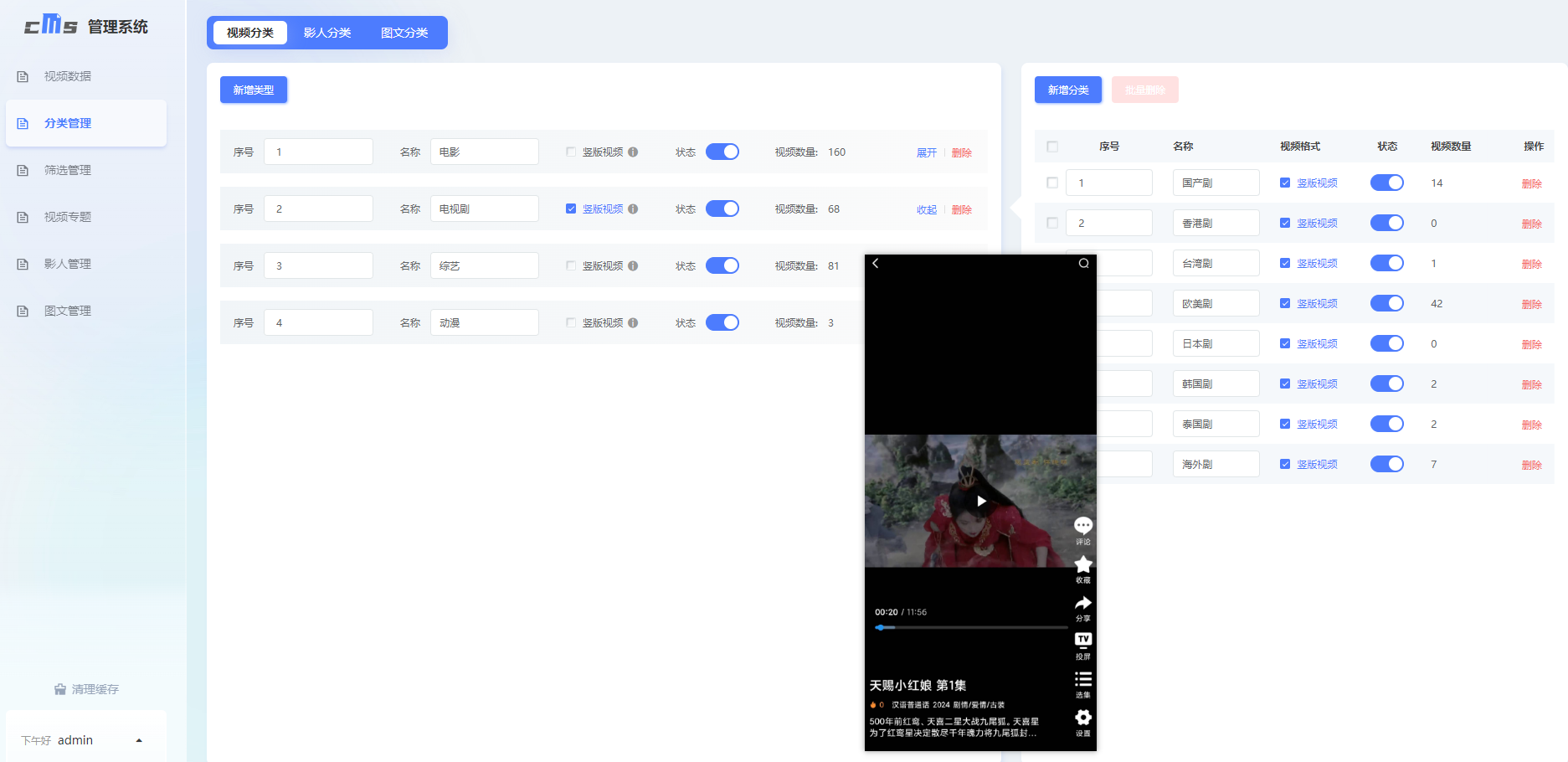
1.1.4状态修改
修改分类状态,分类状态开启时前台展示该分类及其分类下的影片,关闭则不显示
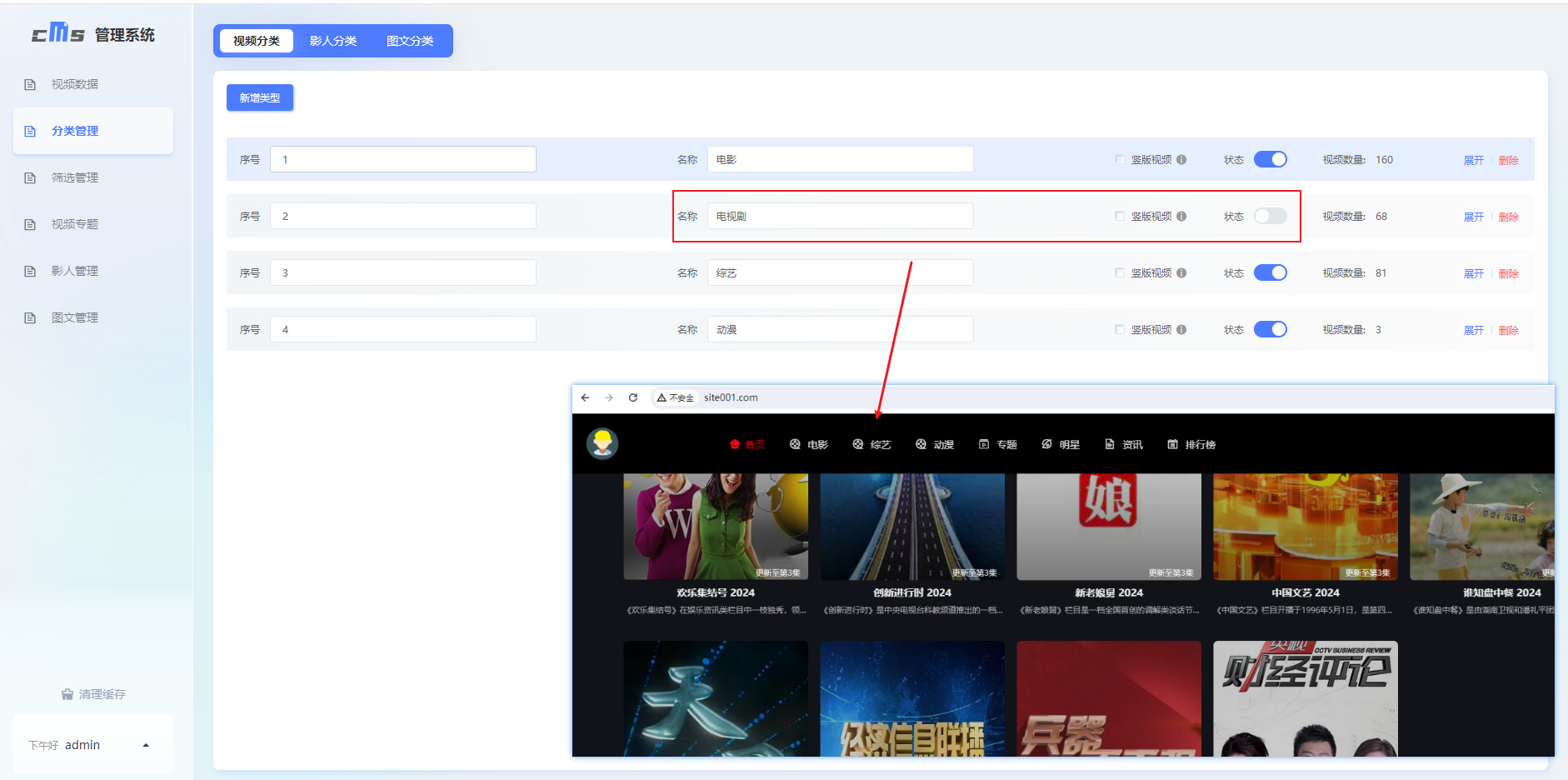
1.1.5影片数量统计
对站点的影片进行新增和删除后,该类型分类下的影片数量会同步更新。一级分类影片数量是所有二级分类影片的总和
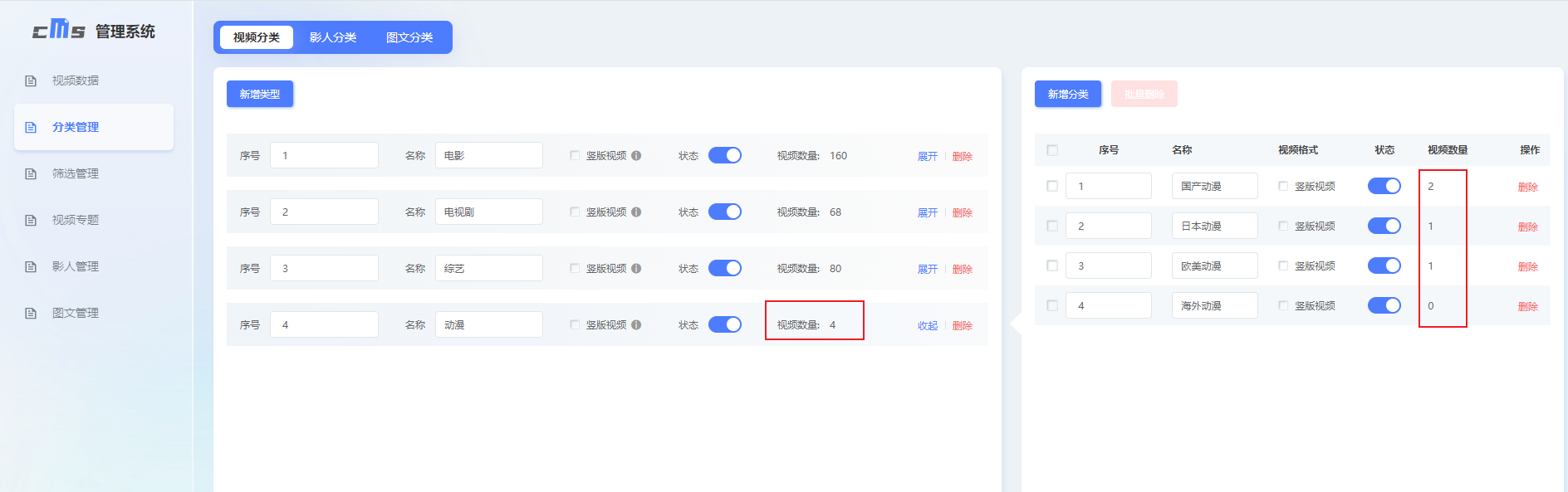
1.1.6类型删除
有二级分类存在时无法删除一级分类;只有一级分类时,分类下有影片数据也无法删除
类型删除成功后,前台不再显示该类型
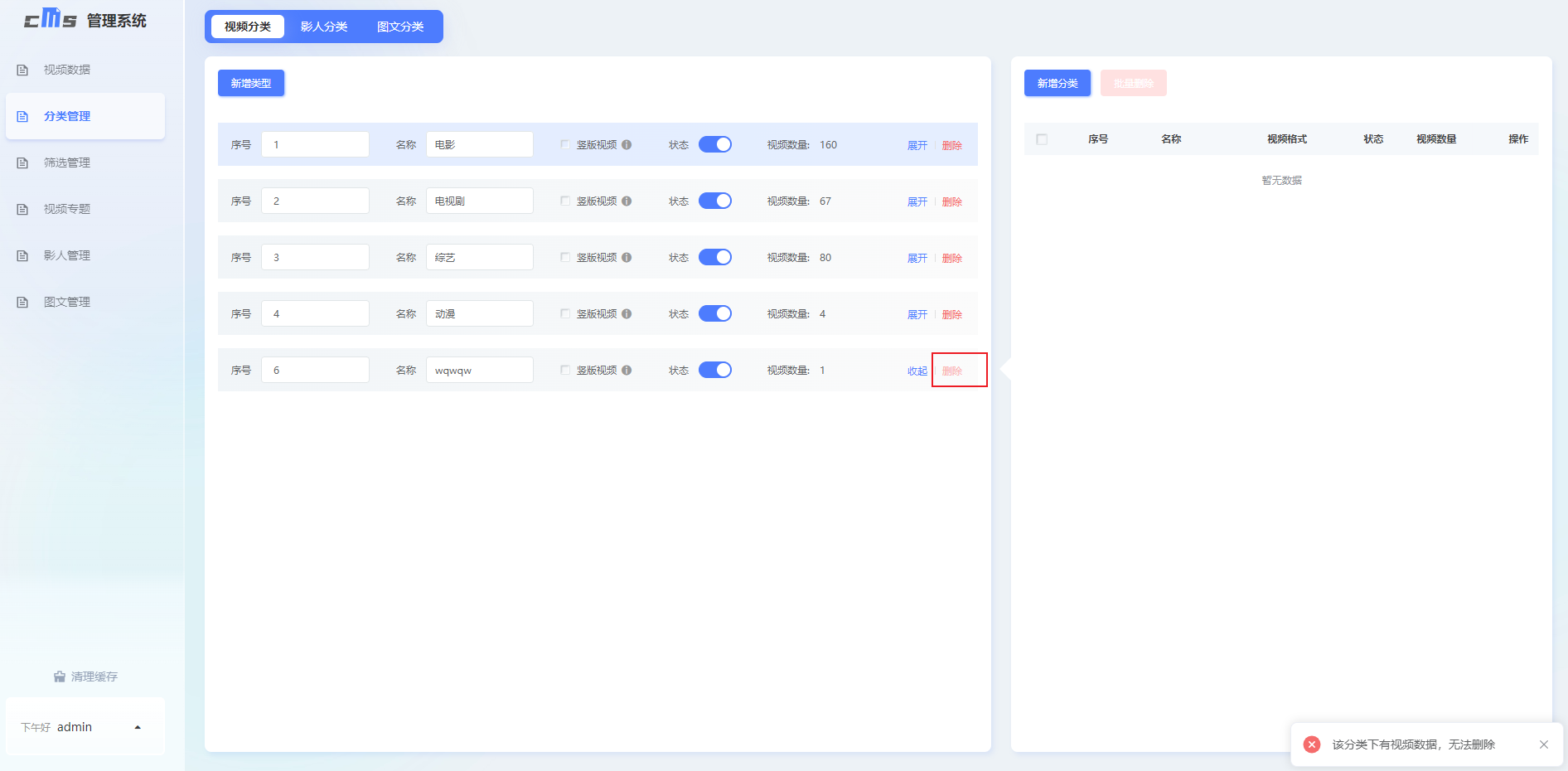
1.2影片分类
参照影片类型
2.影人分类
2.1影人类型
2.2.1新增类型
影人类型(一级分类)可单个添加,也可批量添加一行一个
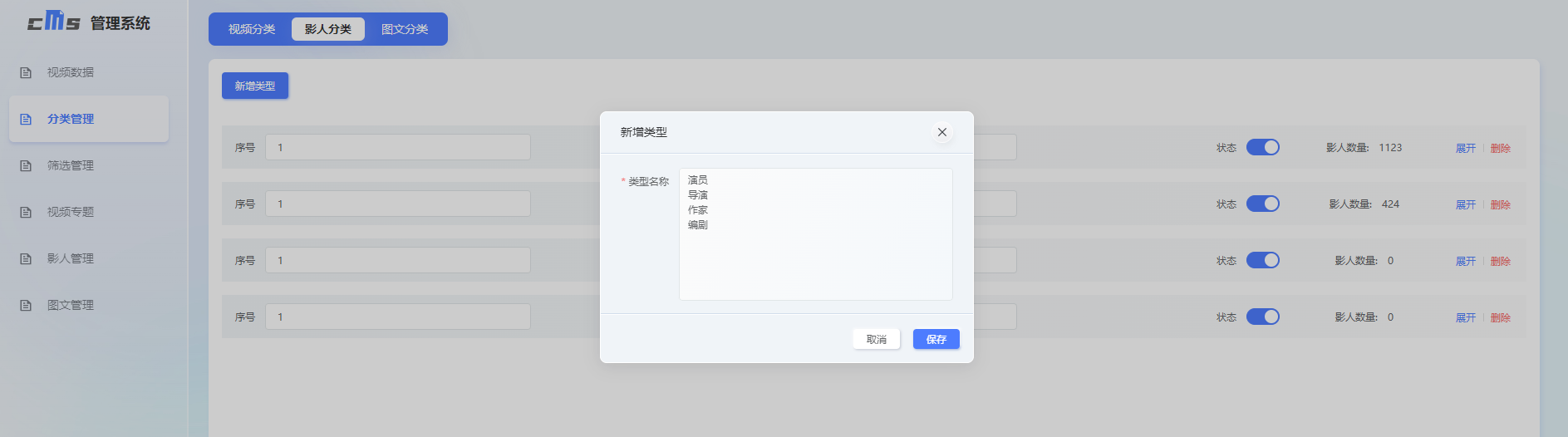
添加成功后,在【影人管理】页面的影人的分类下拉列表可以选择该分类;在采集【数据绑定】页面可以绑定该分类
2.2.2排序
将影人类型进行排序,前台网站根据设置的序号升序进行展示 -- 模板暂未支持
2.2.3状态修改
修改分类状态,分类状态开启时前台展示该分类及其分类下的影人,关闭则不显示 -- 模板暂未支持
2.2.4影人数量统计
对站点的影人进行新增和删除后,该类型分类下的影人数量会同步更新。一级分类影人数量是所有二级分类影人的总和
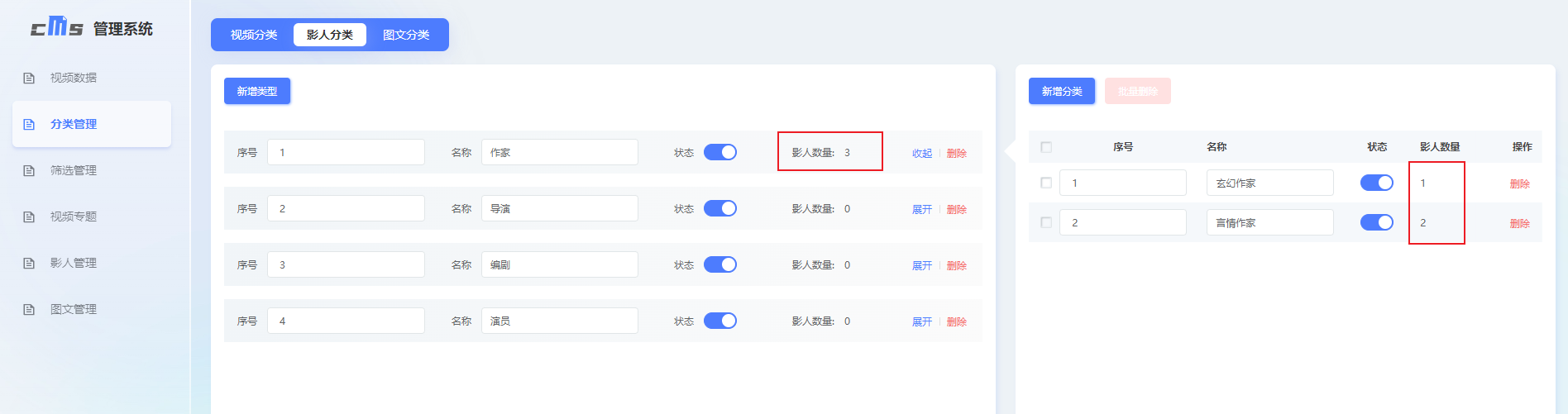
2.2.5类型删除
有二级分类存在时无法删除一级分类;只有一级分类时,分类下有影人数据也无法删除
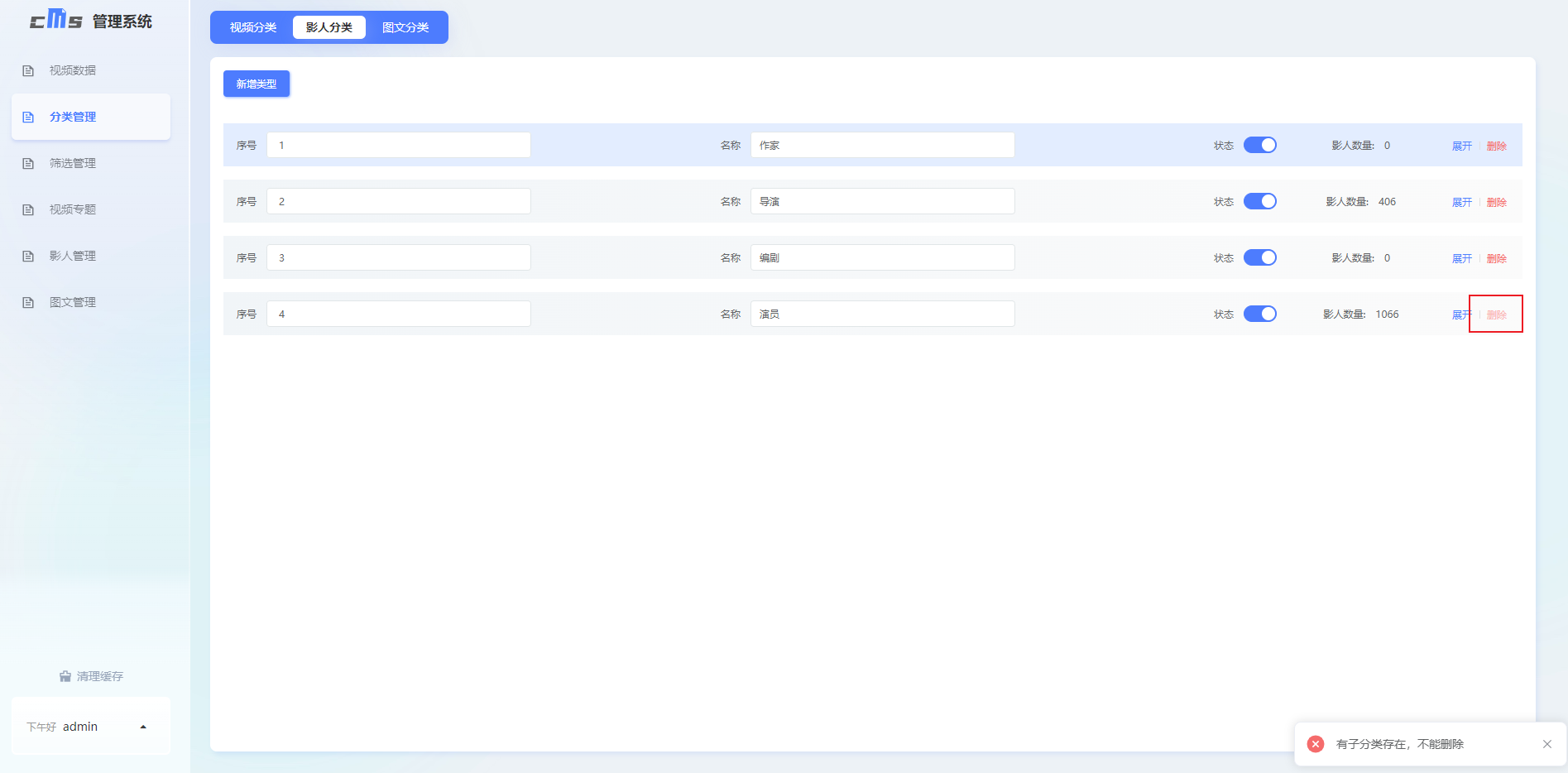
2.2影人分类
参照影人类型
3.图文分类
3.1图文类型
3.1.1新增类型
图文类型(一级分类)可单个添加,也可批量添加一行一个
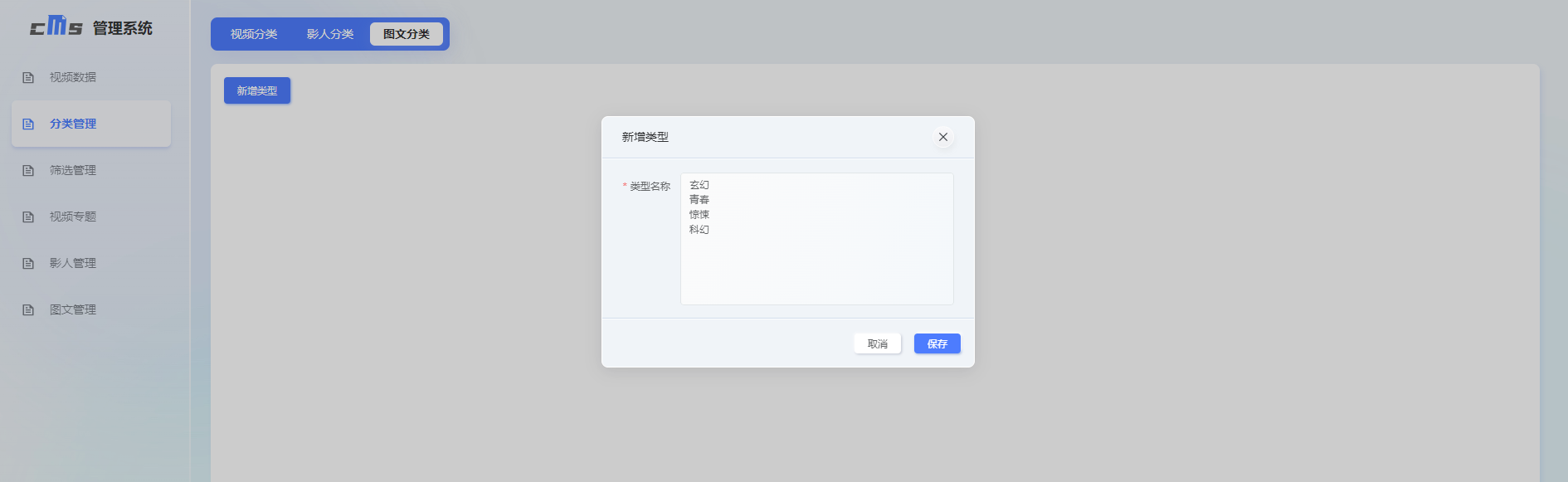
添加成功后,在【图文管理】页面的图文的分类下拉列表可以选择该分类;在采集【数据绑定】页面可以绑定该分类
3.1.2排序
对图文类型进行排序,前台网站根据设置的序号升序进行展示
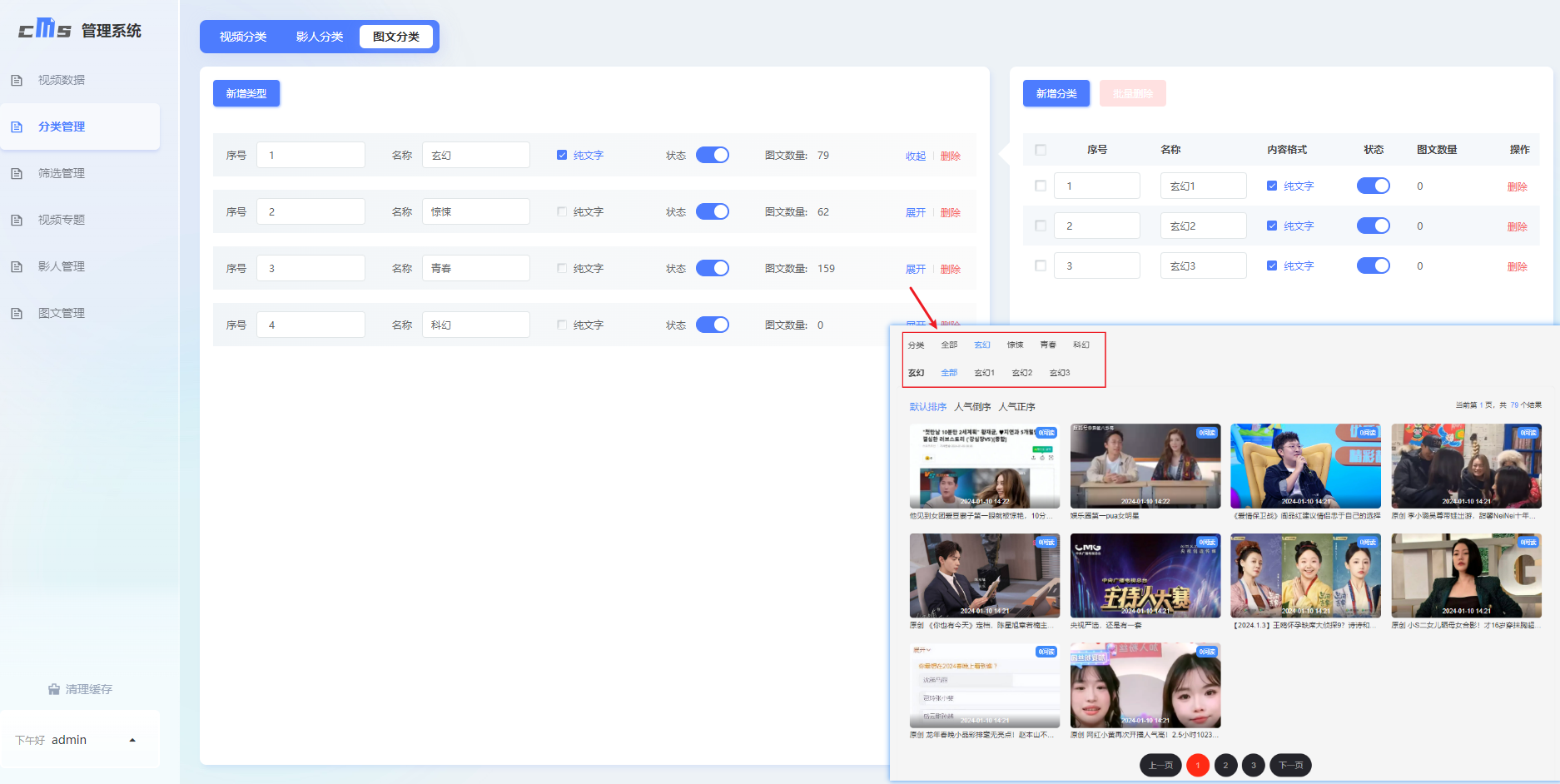
3.1.3设置内容格式
设置内容格式为纯文字 -- 暂未生效
3.1.4状态修改
修改分类状态,分类状态开启时前台展示该分类及其分类下的图文,关闭则不显示
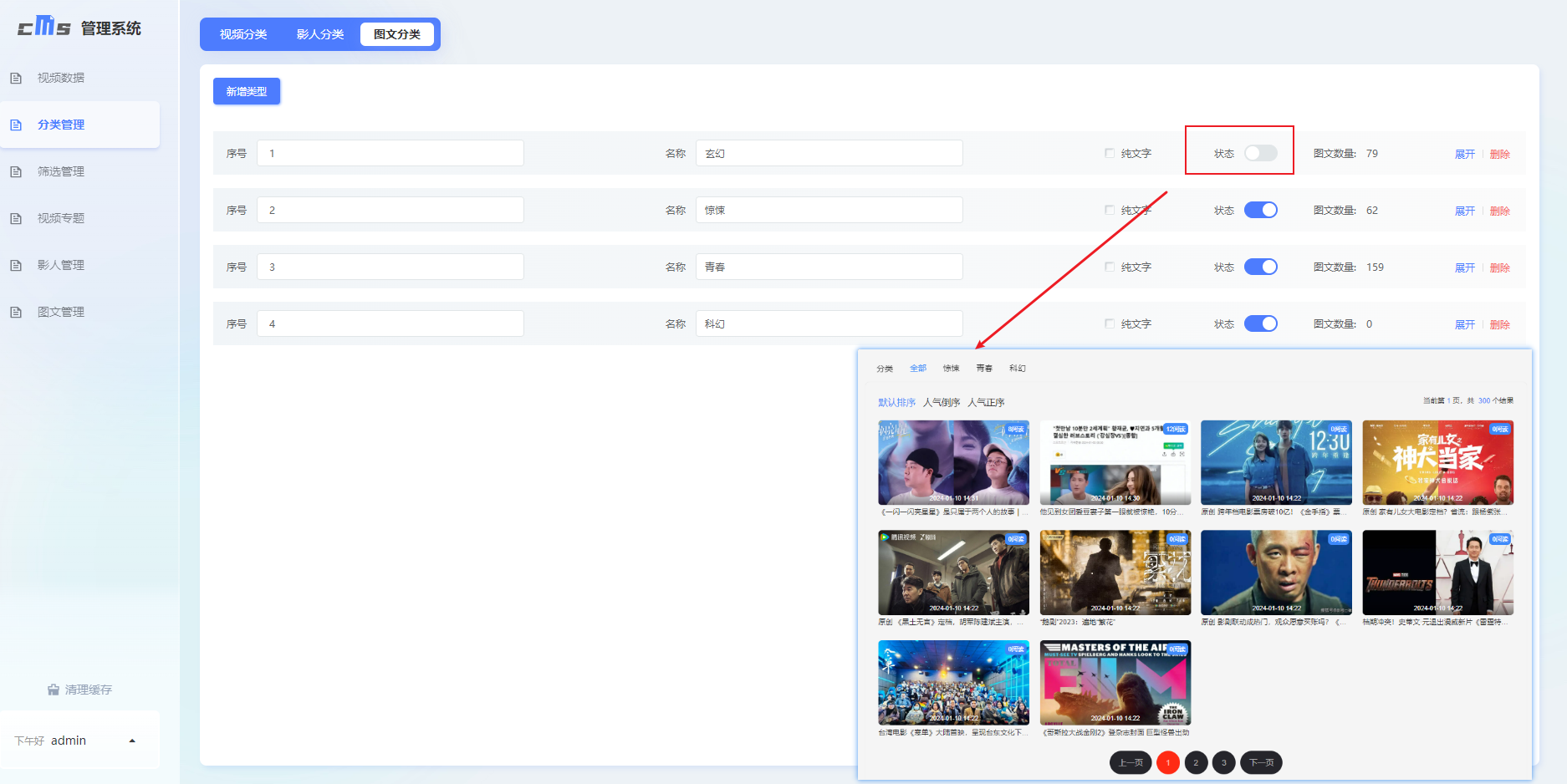
3.1.5图文数量统计
对站点的图文进行新增和删除后,该类型分类下的图文数量会同步更新。一级分类图文数量是所有二级分类图文的总和
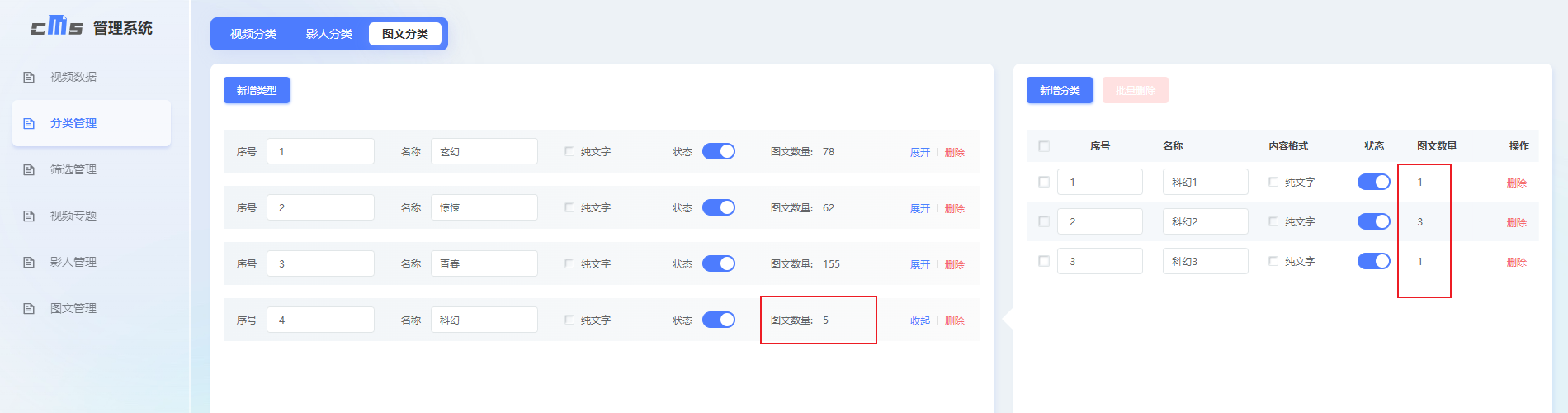
3.1.6类型删除
有二级分类存在时无法删除一级分类;只有一级分类时,分类下有图文数据也无法删除
类型删除成功后,前台不再显示该类型
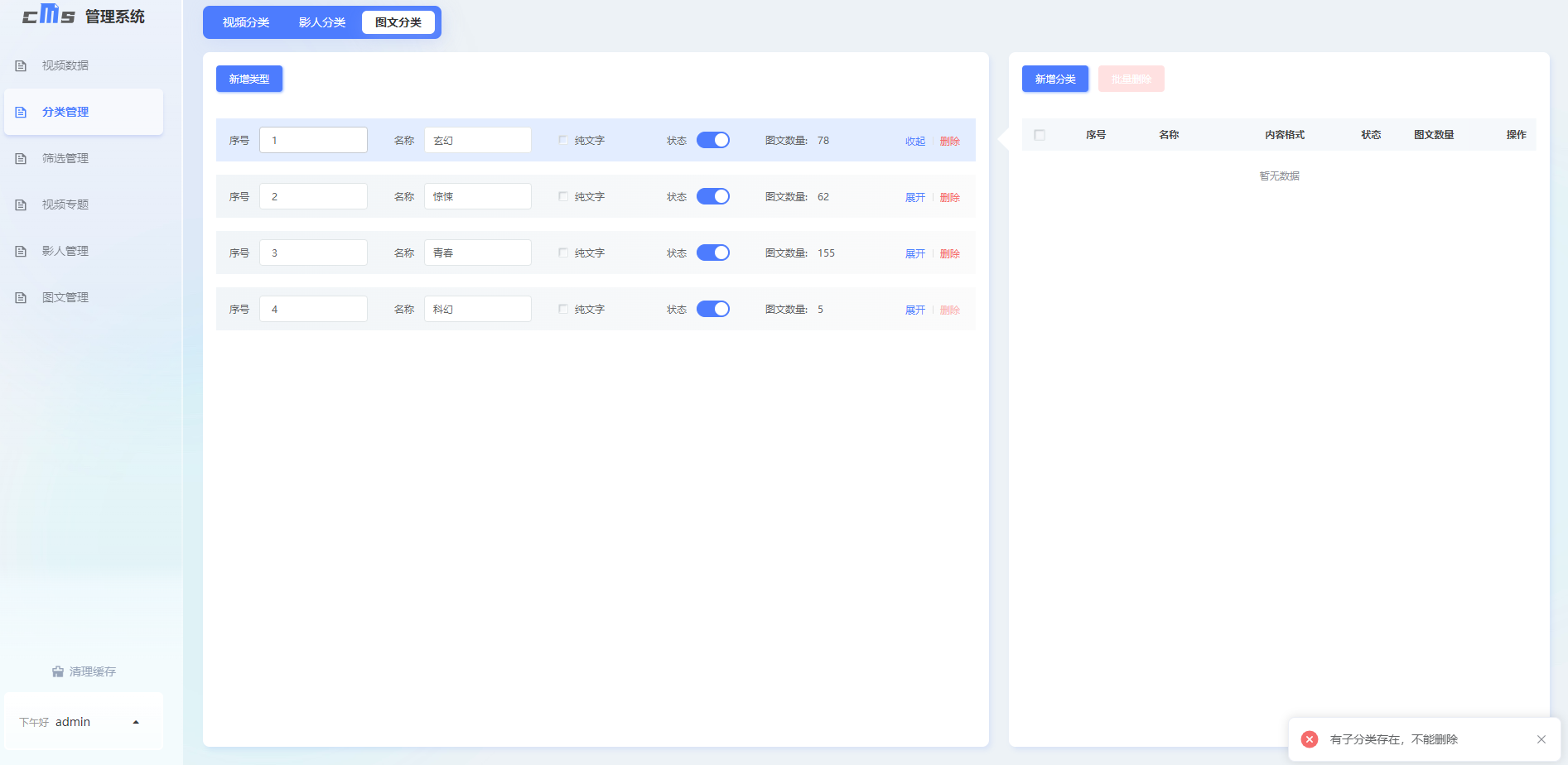
3.2图文分类
参照图文类型
筛选管理
筛选是一种分类工具,它可以将数据根据不同维度分为若干部分,便于进行统计和分析,帮助用户快速定位找到满足筛选条件的数据,使得筛选更具有针对性,效果更加显著
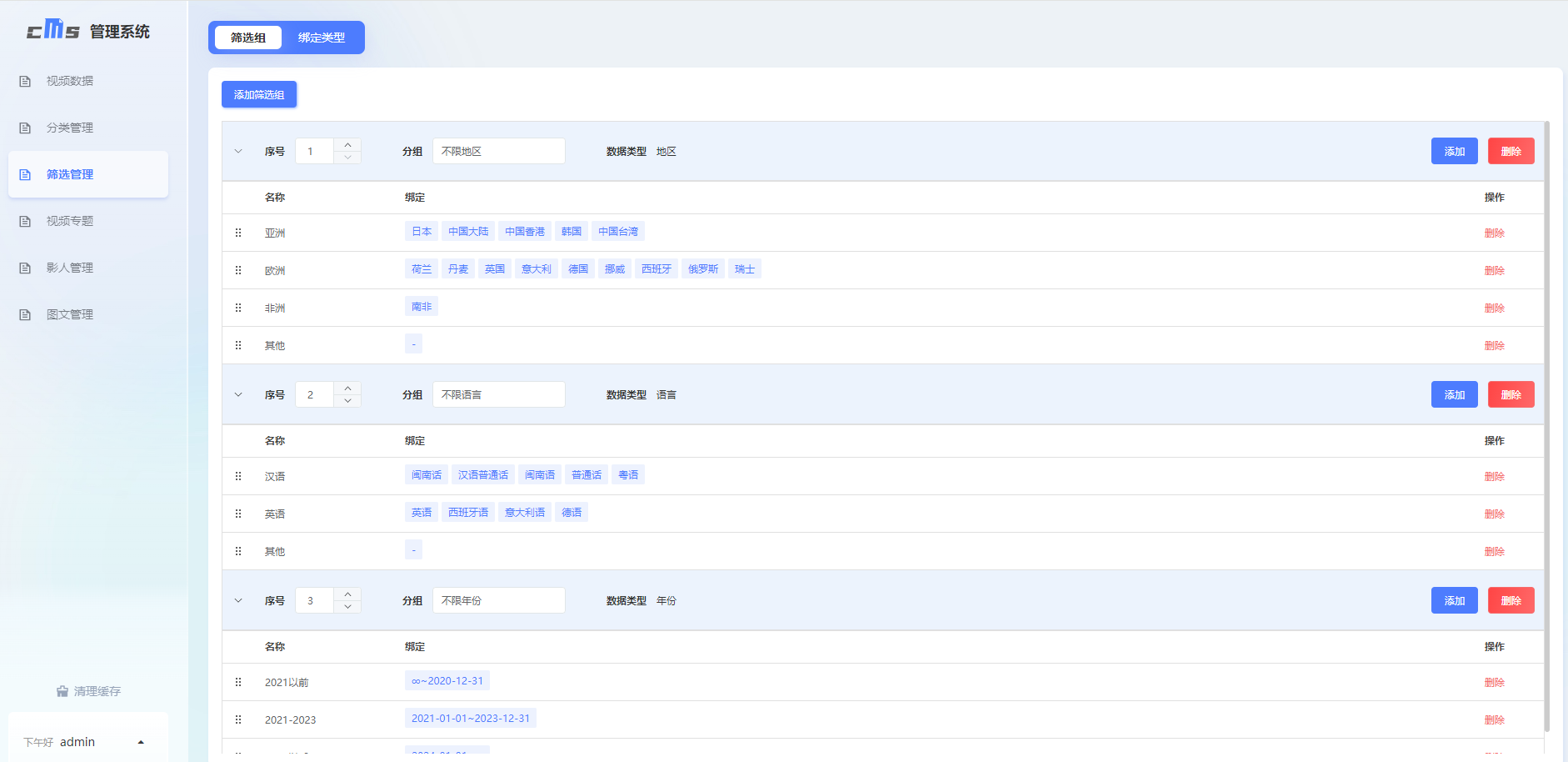
1.筛选组
1.1添加筛选组
首先,定义一个筛选组名称,选择筛选组的数据类型,以及若干筛选项,点击保存
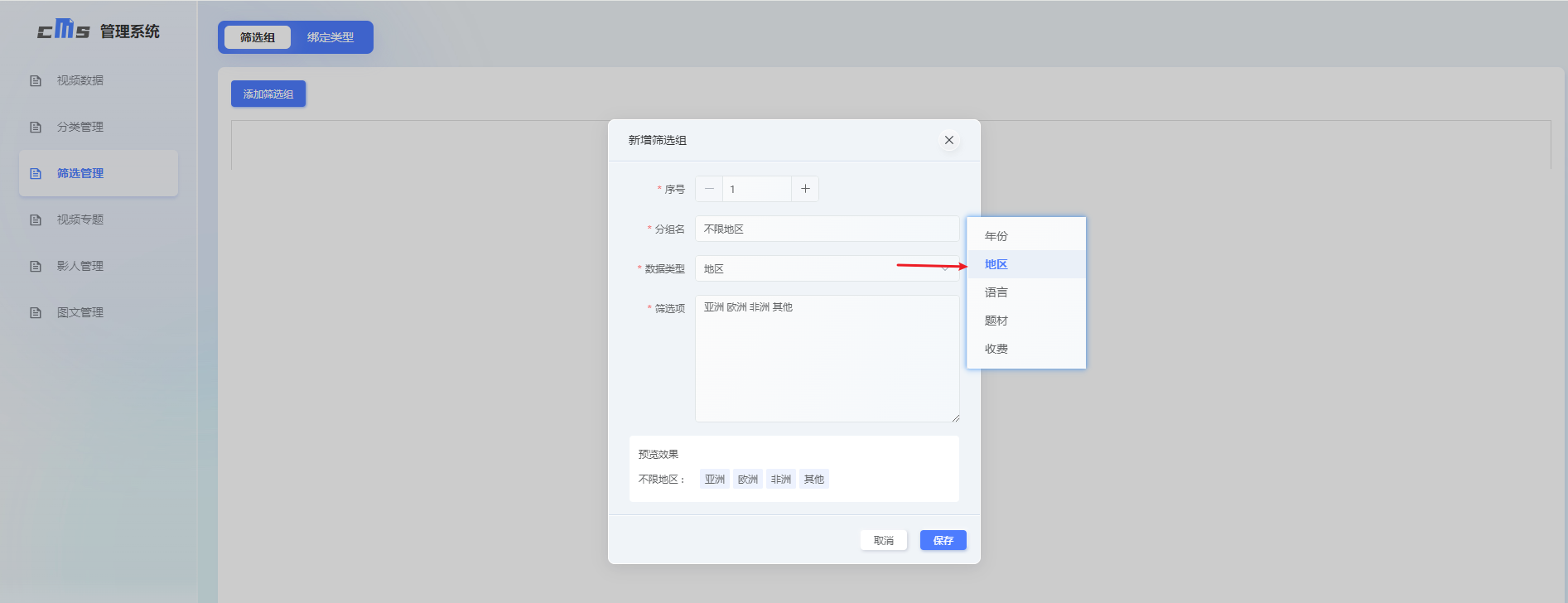
然后,点击筛选项对应的绑定按钮设置筛选值,进行筛选设置,将该筛选项与若干筛选值进行绑定。
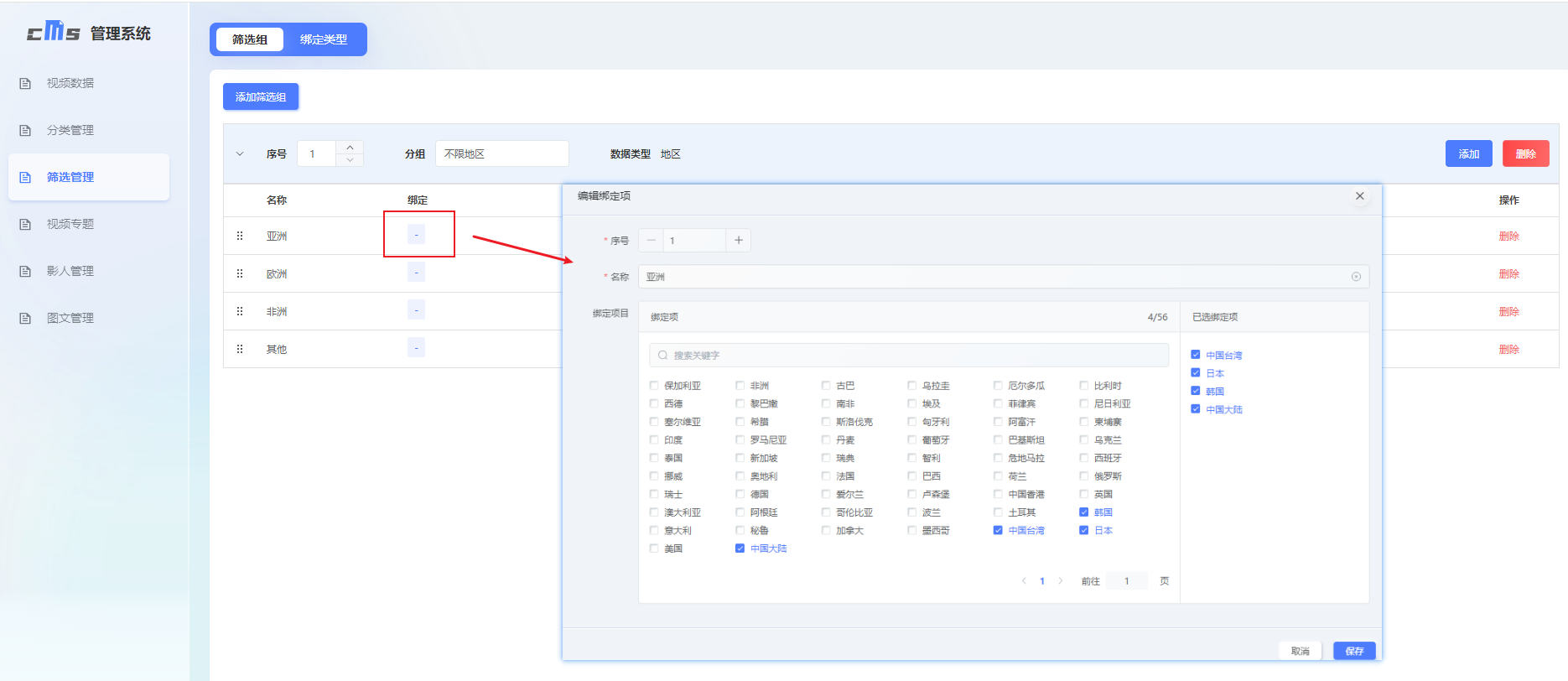
添加一个【其他】筛选项,则会将未匹配的筛选值归属于【其他】选项下
1.2筛选组排序
对筛选组进行排序后,在前台类型下将会按设置的序号升序进行展示
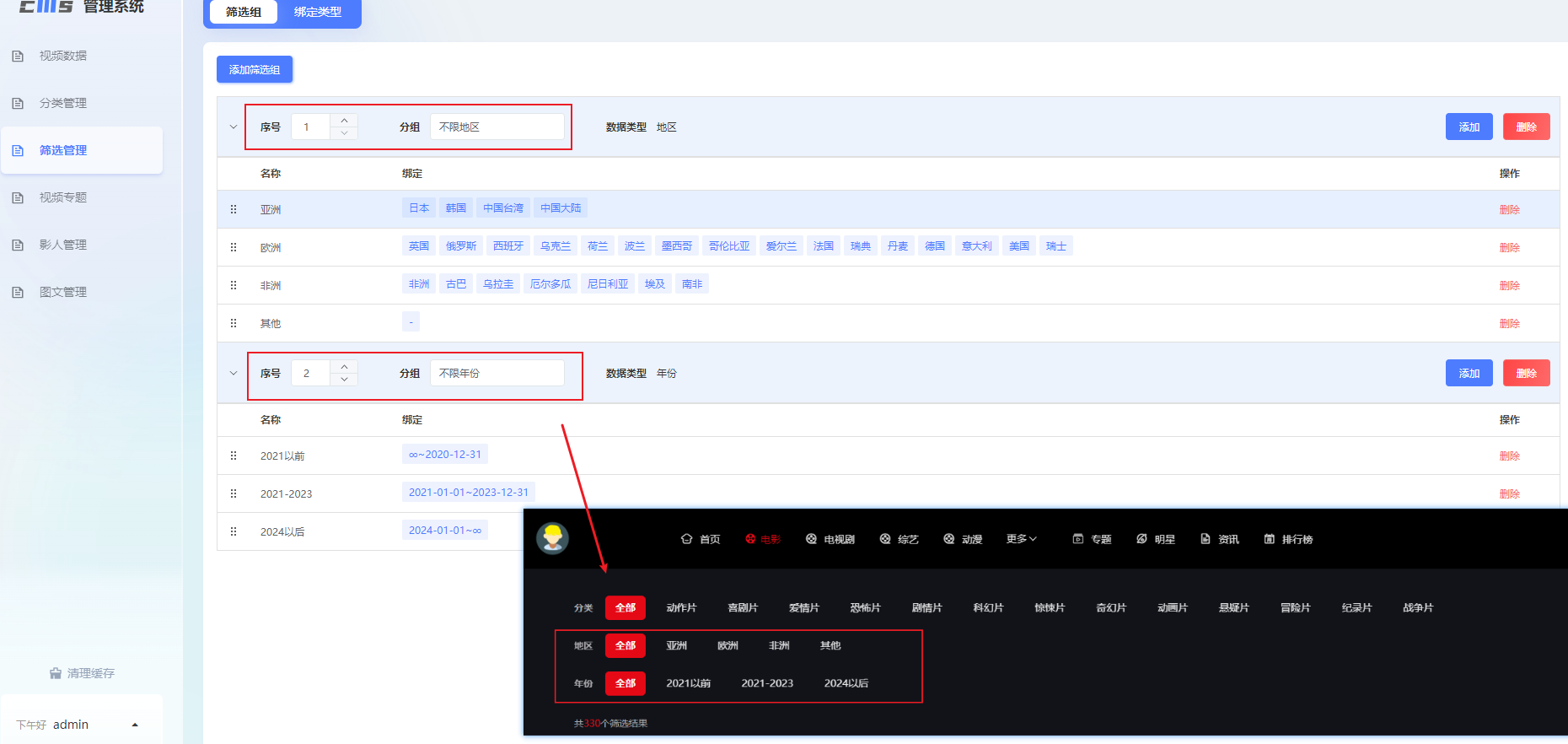
1.3筛选项排序
长按鼠标可以拖动筛选项进行排序,拖动后前台筛选项根据最新先后顺序进行显示
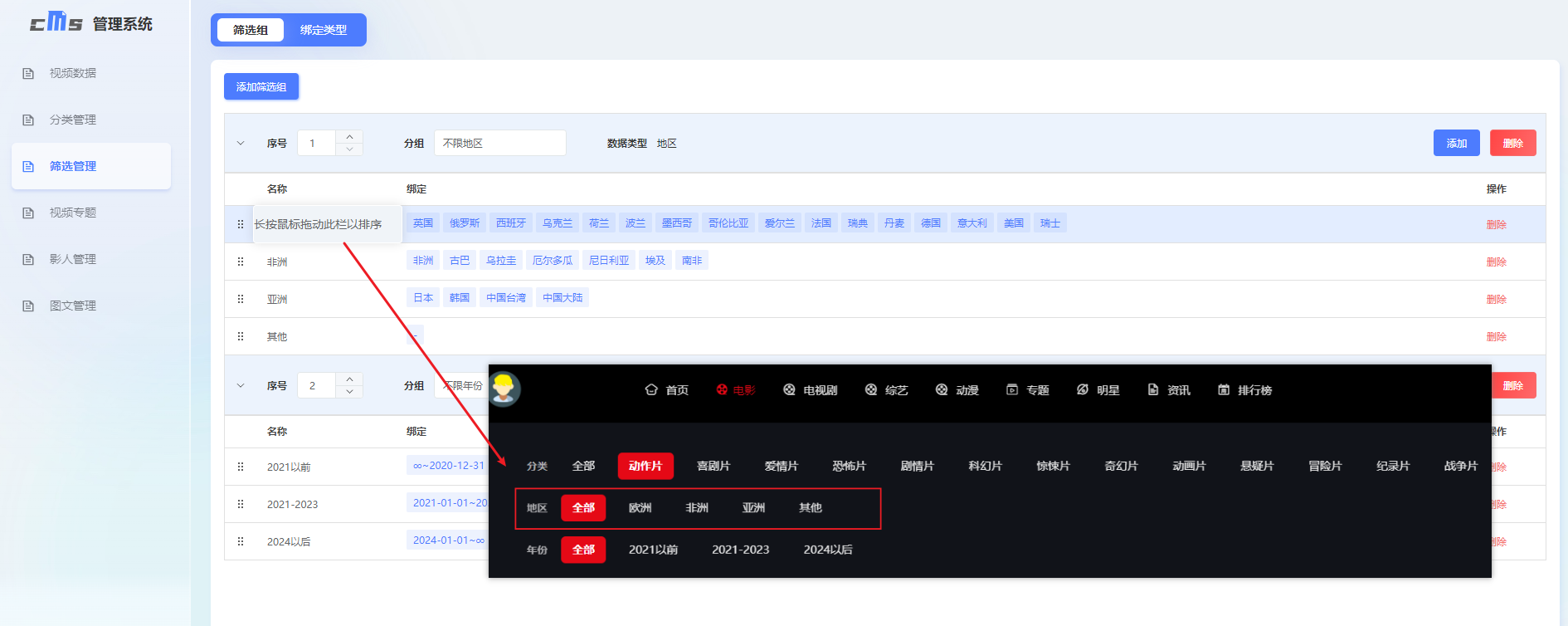
2.绑定类型
2.1启用筛选组
将类型下的筛选组启用后,前台可以根据该筛选组进行筛选过滤,未启用则不可使用
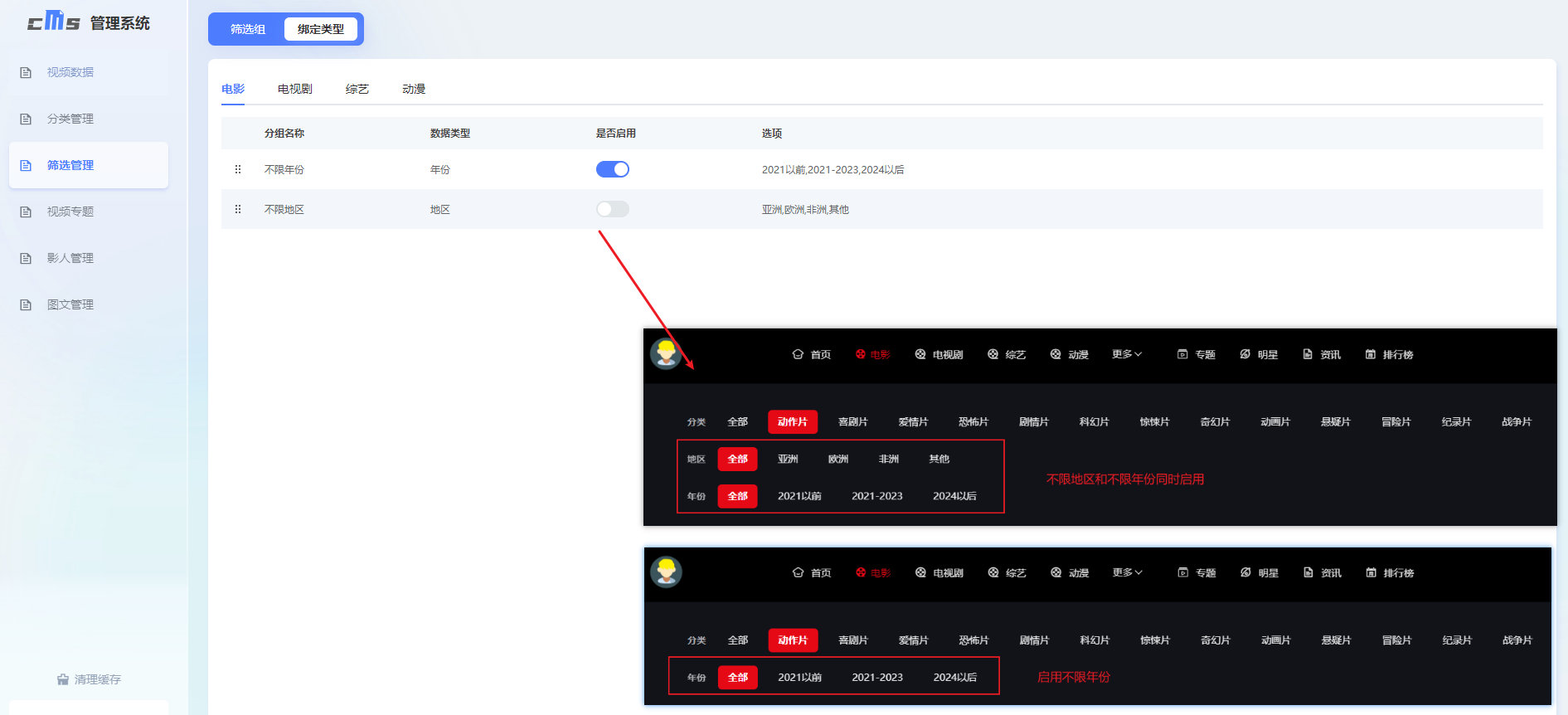
2.2排序
长按鼠标可以拖动筛选组进行排序,拖动后前台筛选组根据最新先后顺序进行显示
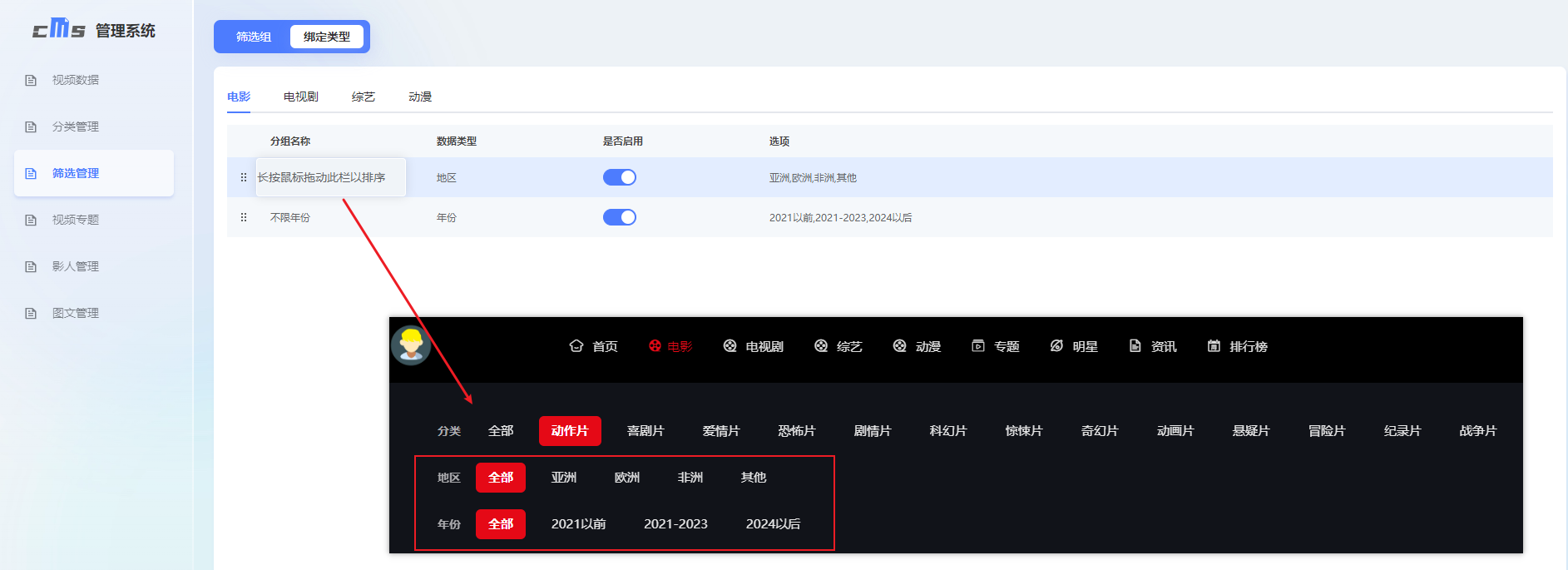
视频专题
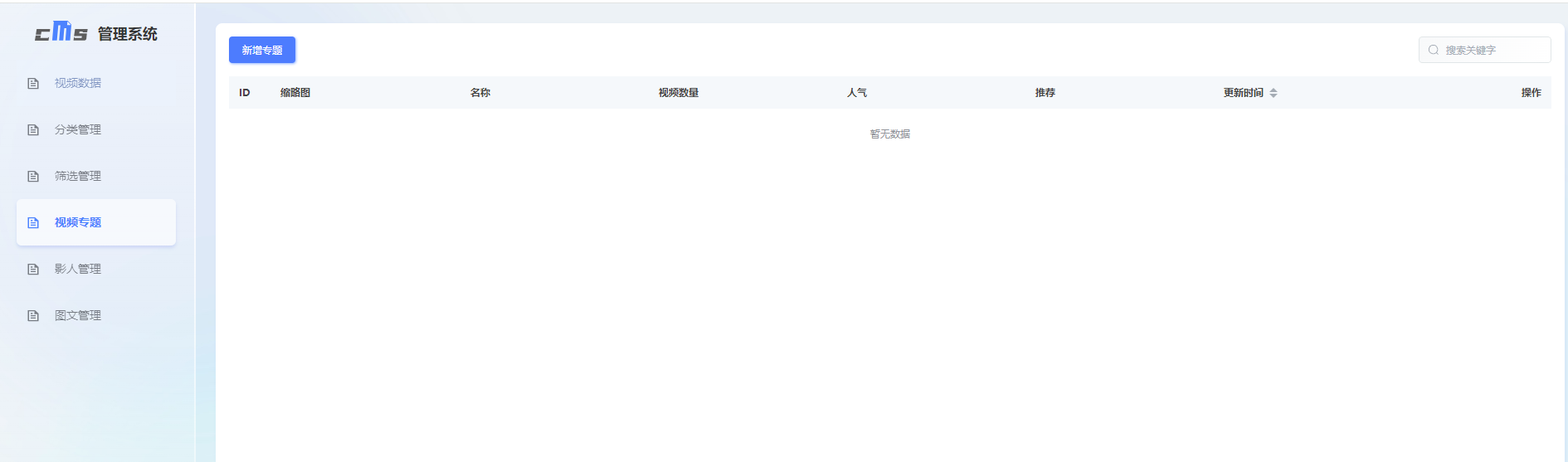
对cms站点的影片进行专题管理,将影片根据题材、风格和受众人群等特点分为不同专题,可以对影片进行更好地组织和管理,为用户提供了多样的选择和体验,带来更多的惊喜和享受
1.新增专题
新增专题成功后,前台网站专题模块进行展示
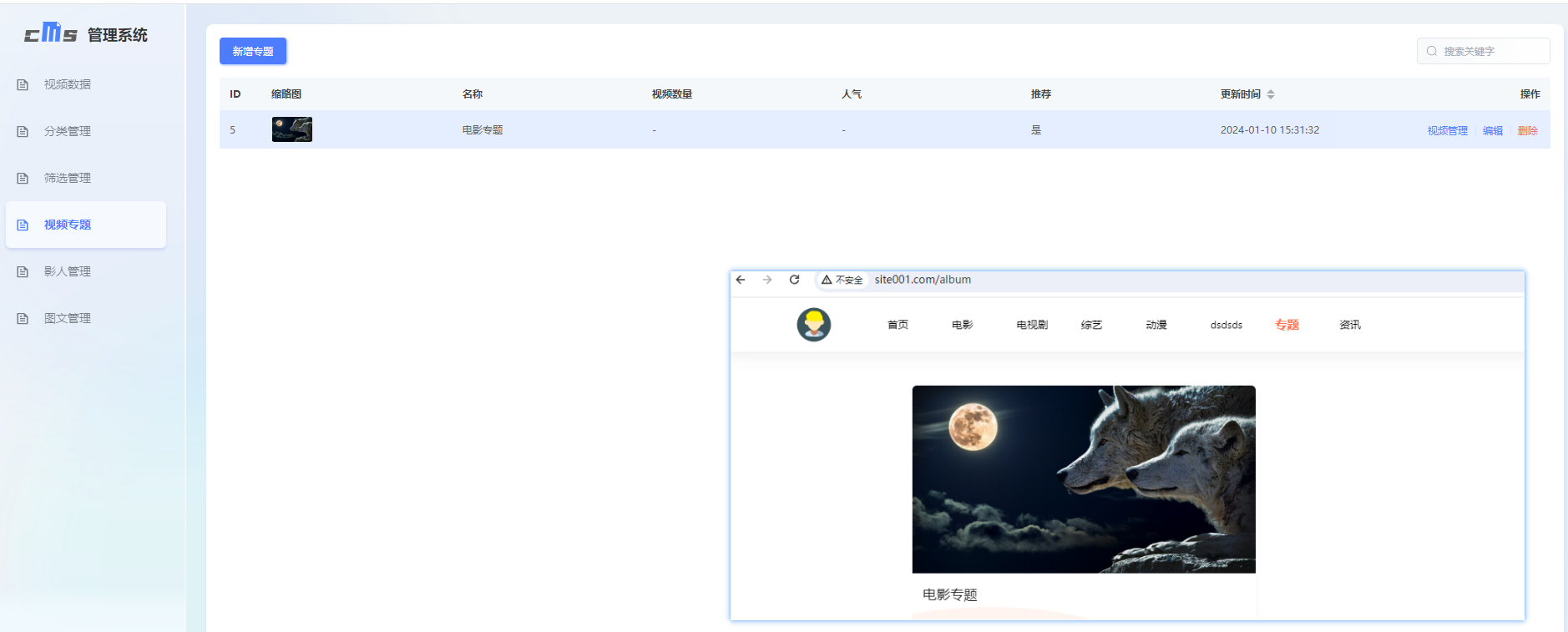
2.专题设置推荐
设置专题推荐为是 ,该专题则会出现在前台首页热门专题板块,设置推荐为否则不展示
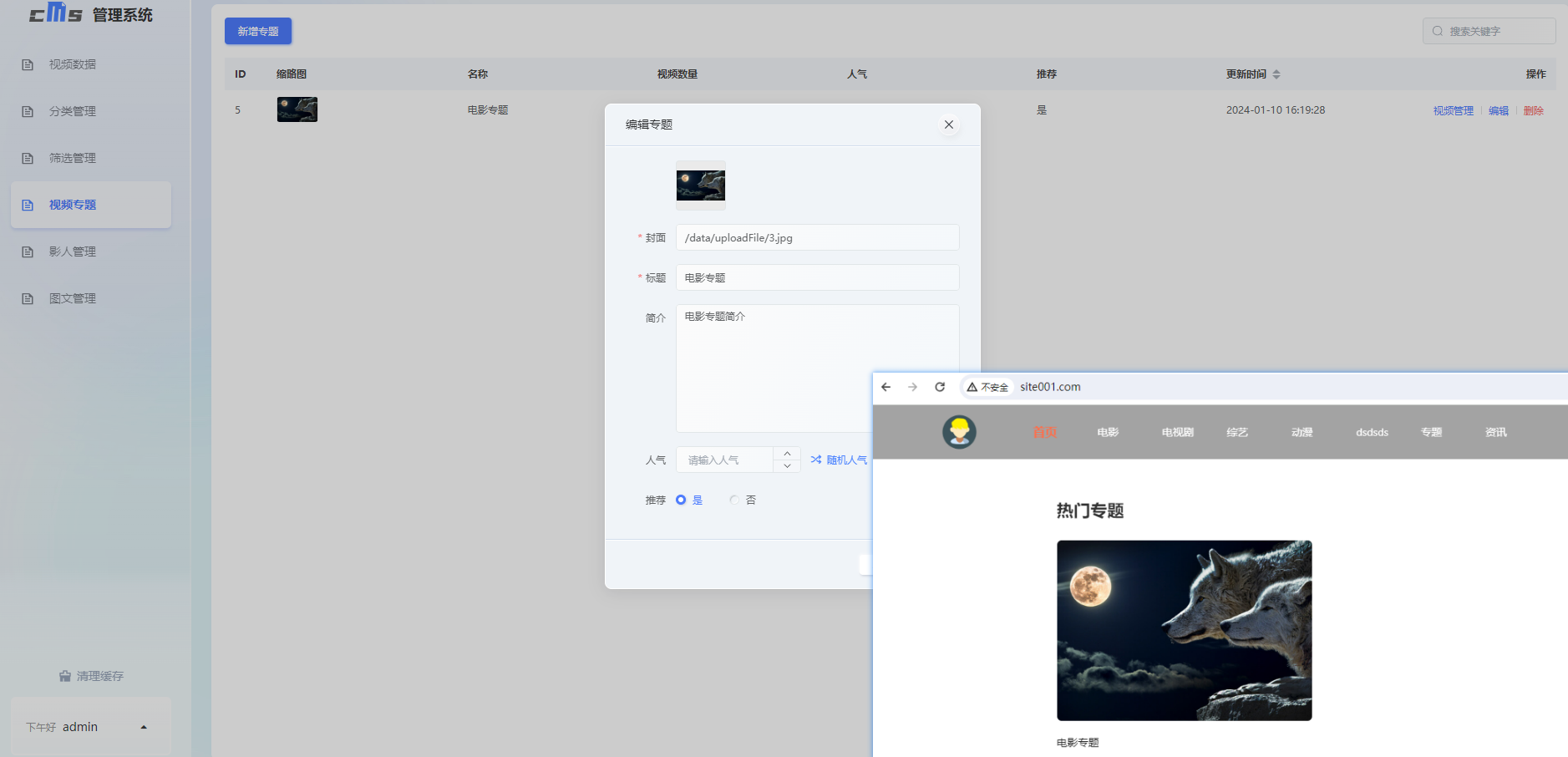
3.视频管理
3.1绑定影片
绑定影片页面可以将影片单条添加到该专题下,也可进行批量添加,绑定成功后该影片将归属于此专题
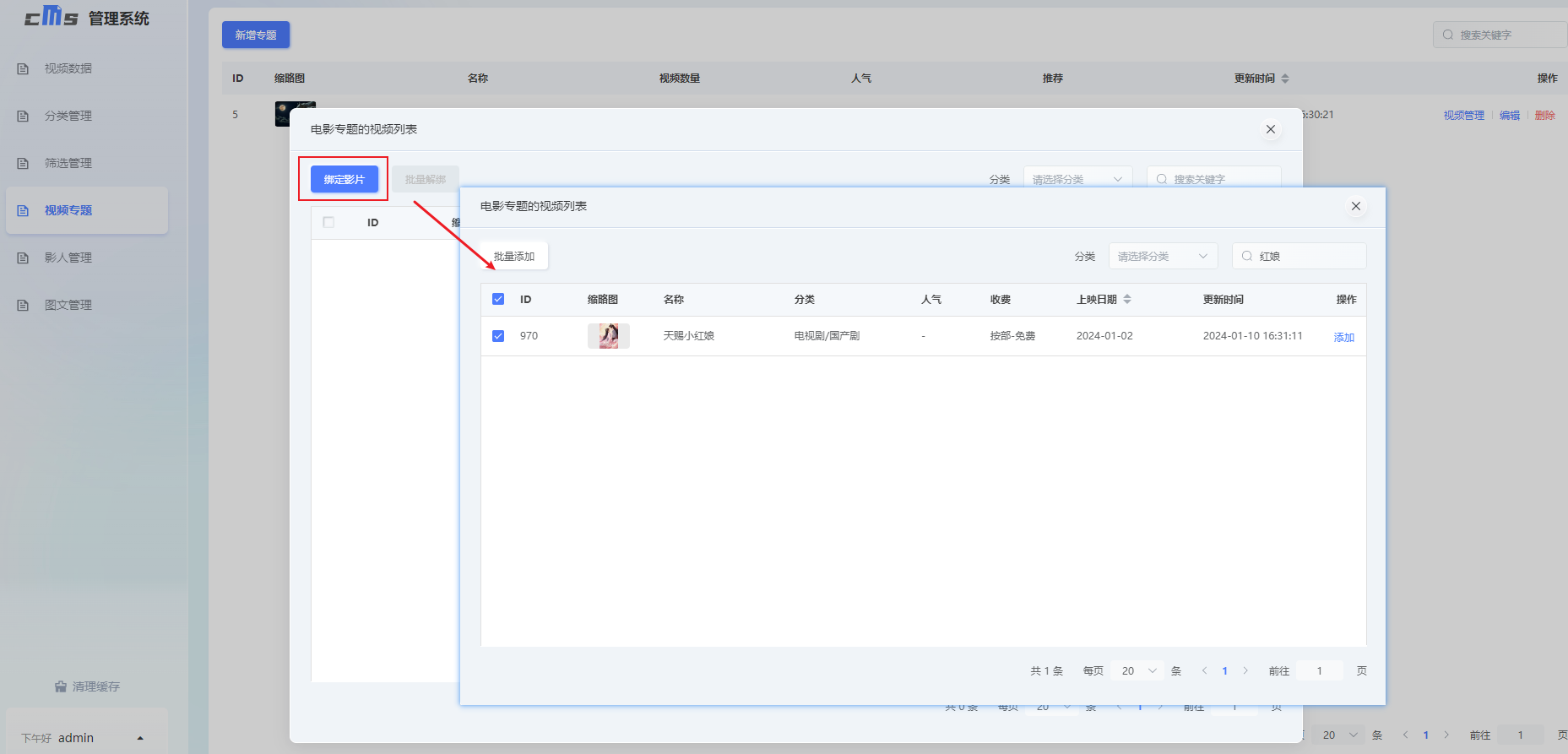
绑定成功后,在前台该专题下会同步展示该影片
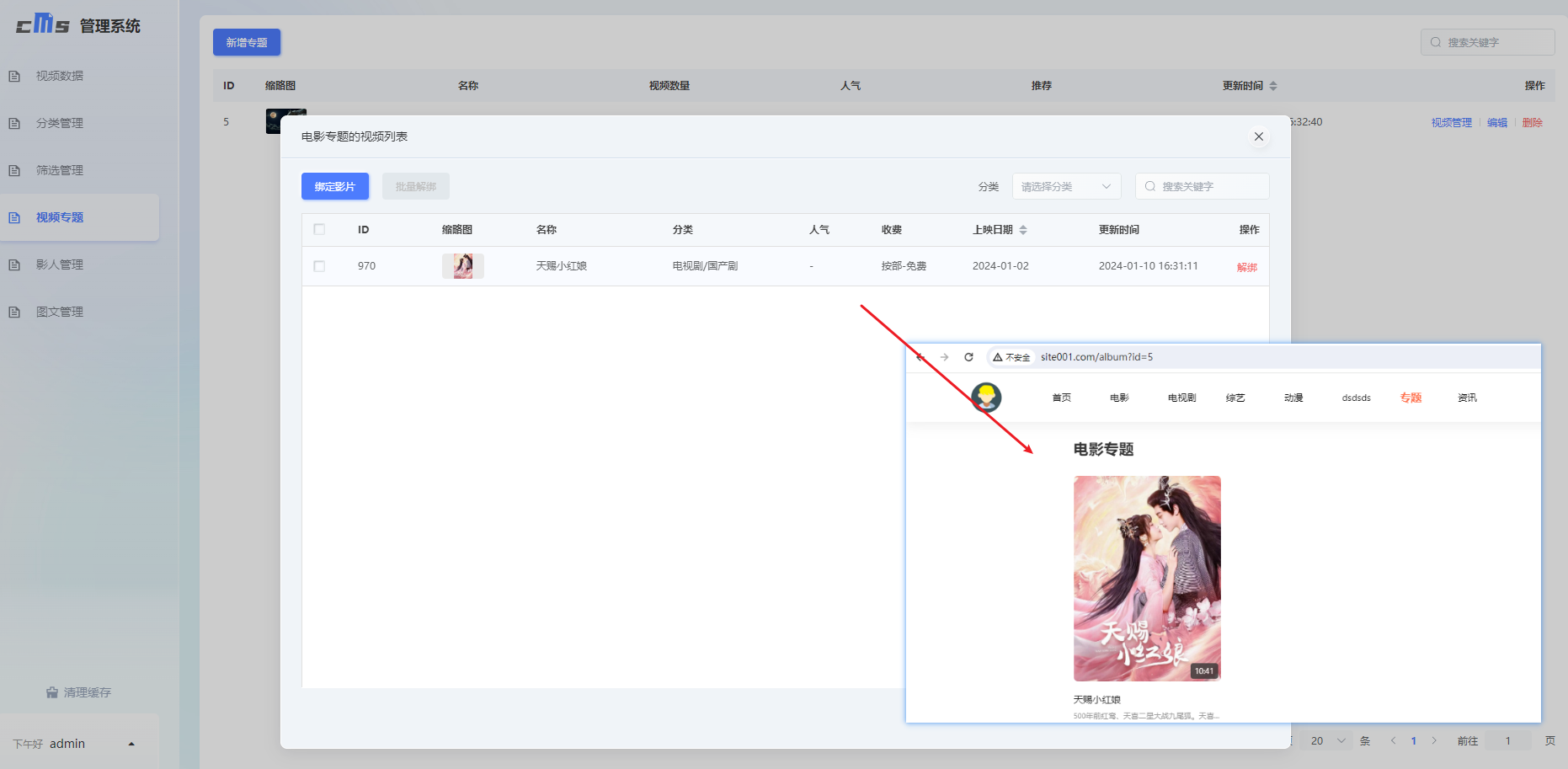
绑定成功后,在【视频数据】页面,影片详情页面也能看到影片归属于该专题
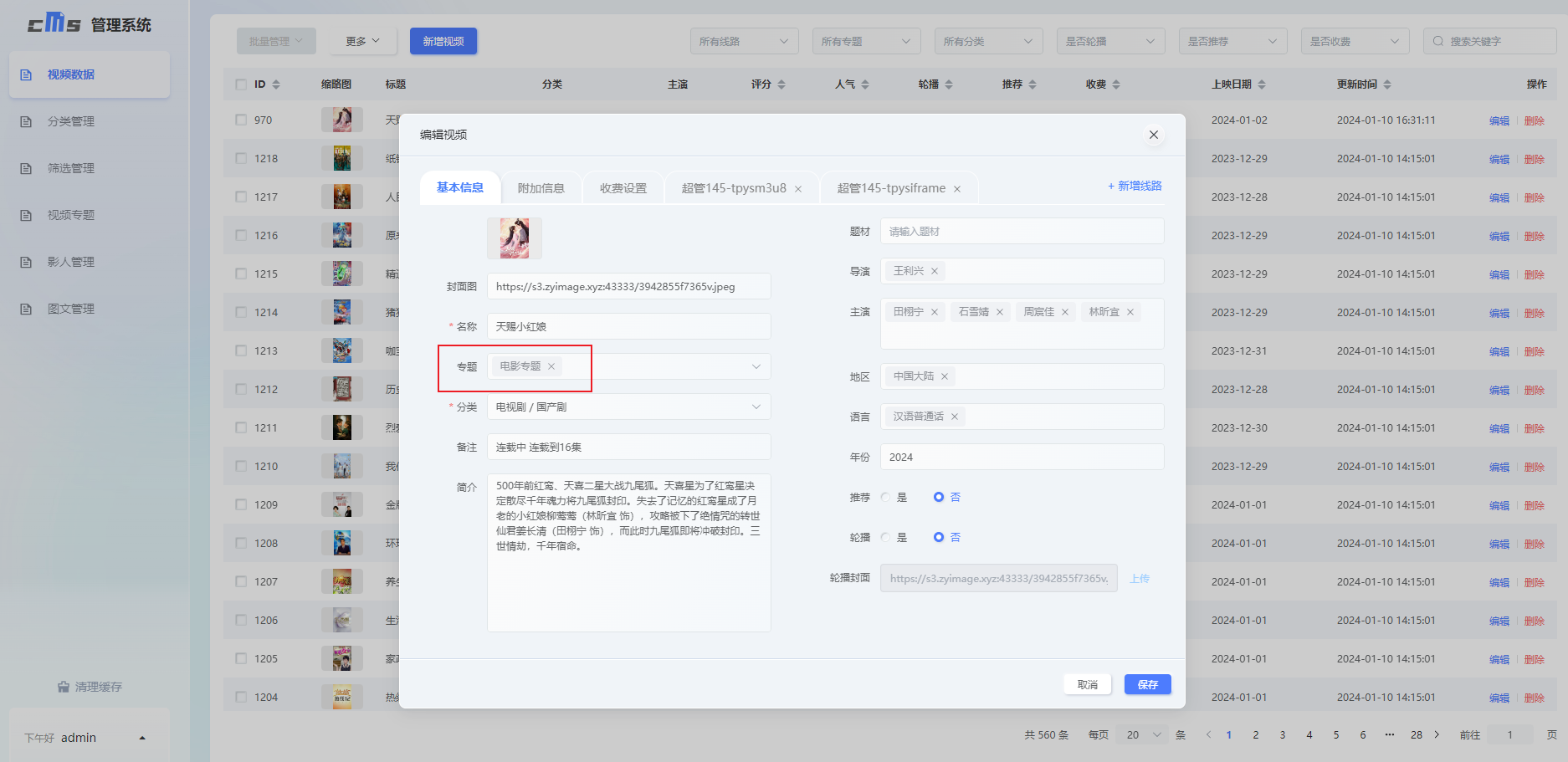
3.2解绑影片
解绑影片可以将影片单条解绑,也可进行批量解绑,解绑成功后此专题下不再显示该影片数据
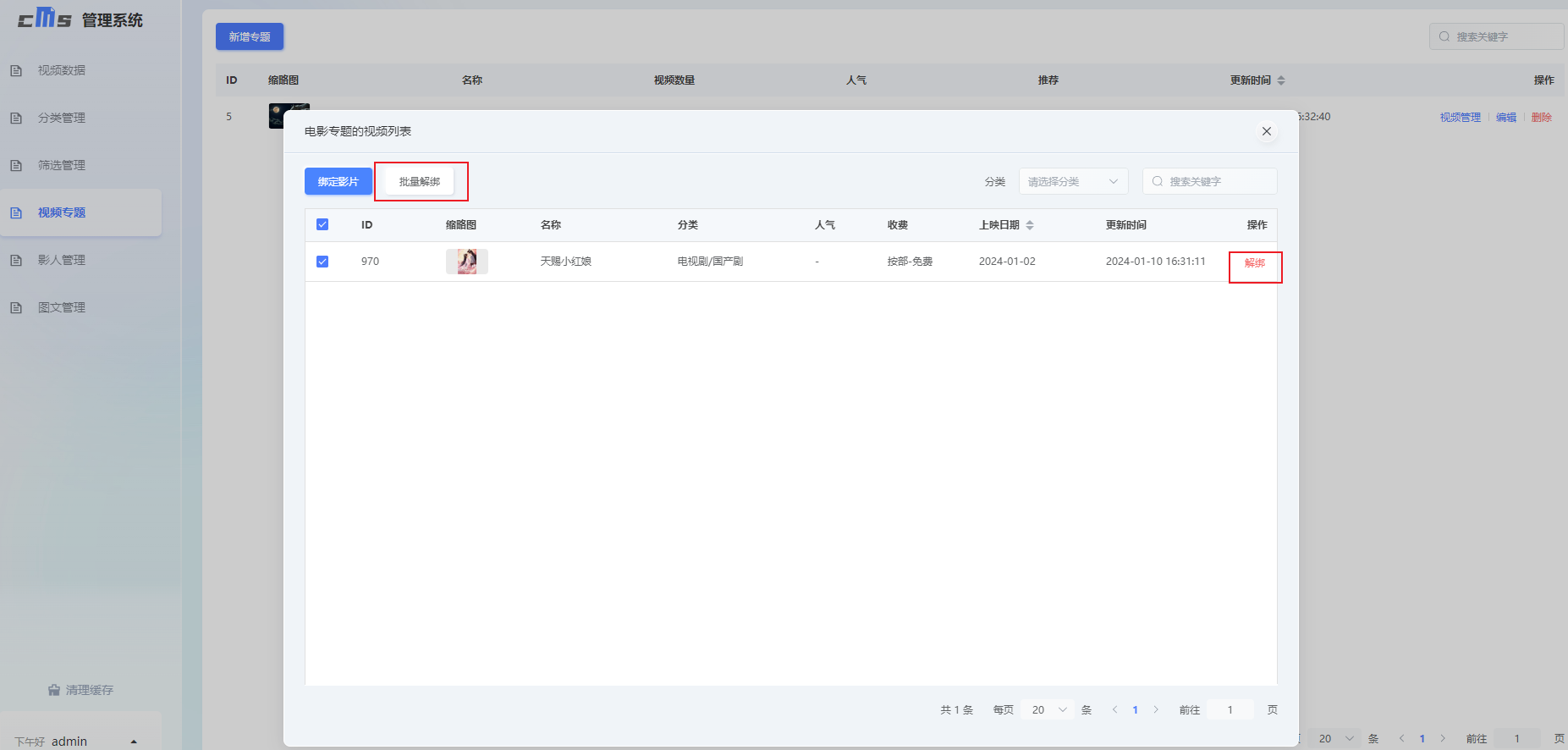
解绑成功后,在前台该专题下不再展示该影片
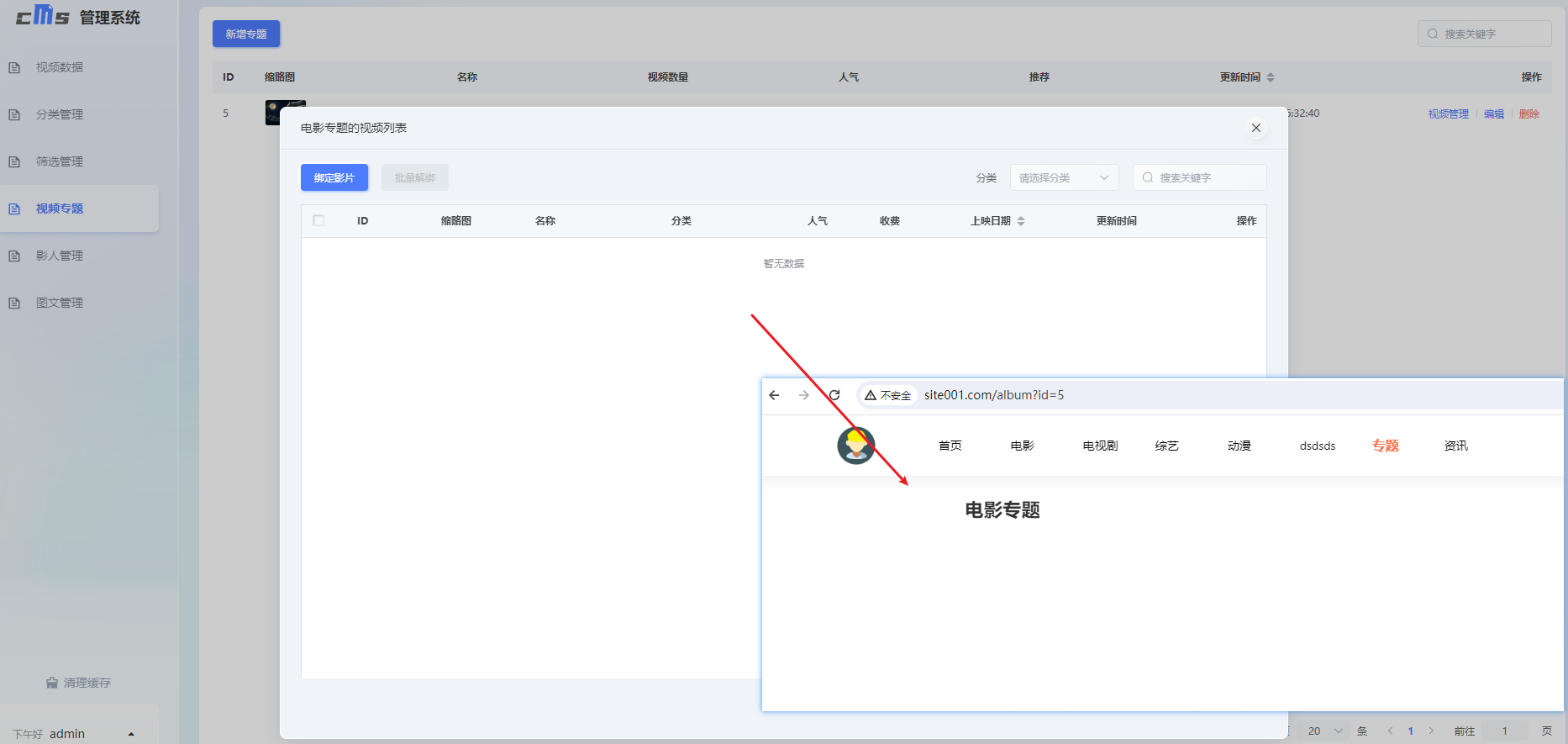
绑定成功后,在【视频数据】页面,影片详情页面也同步解绑此专题
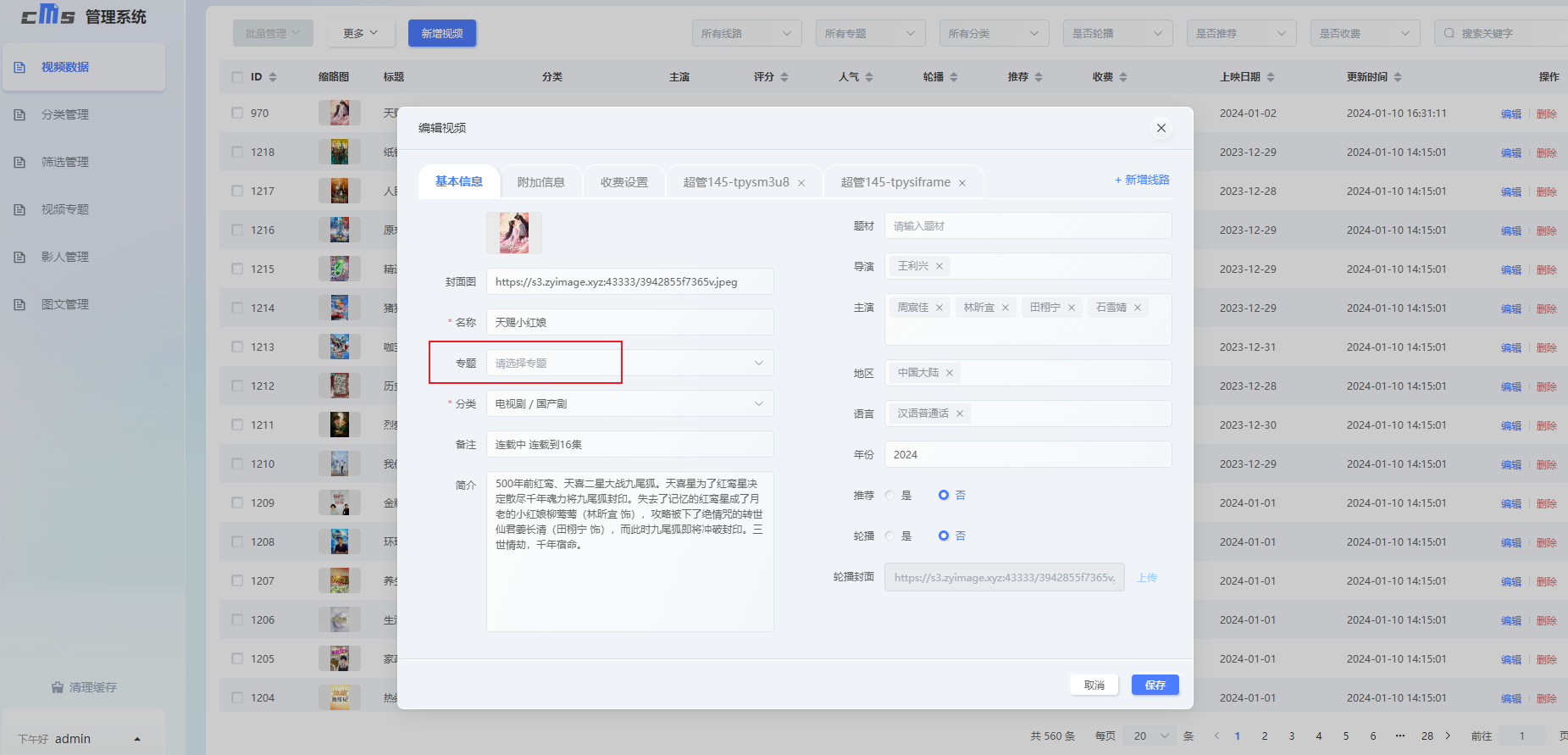
影人管理
1.新增影人
影人新增成功后,前台明星板块同步显示此影人信息;删除影人后,前台不再展示此影人数据
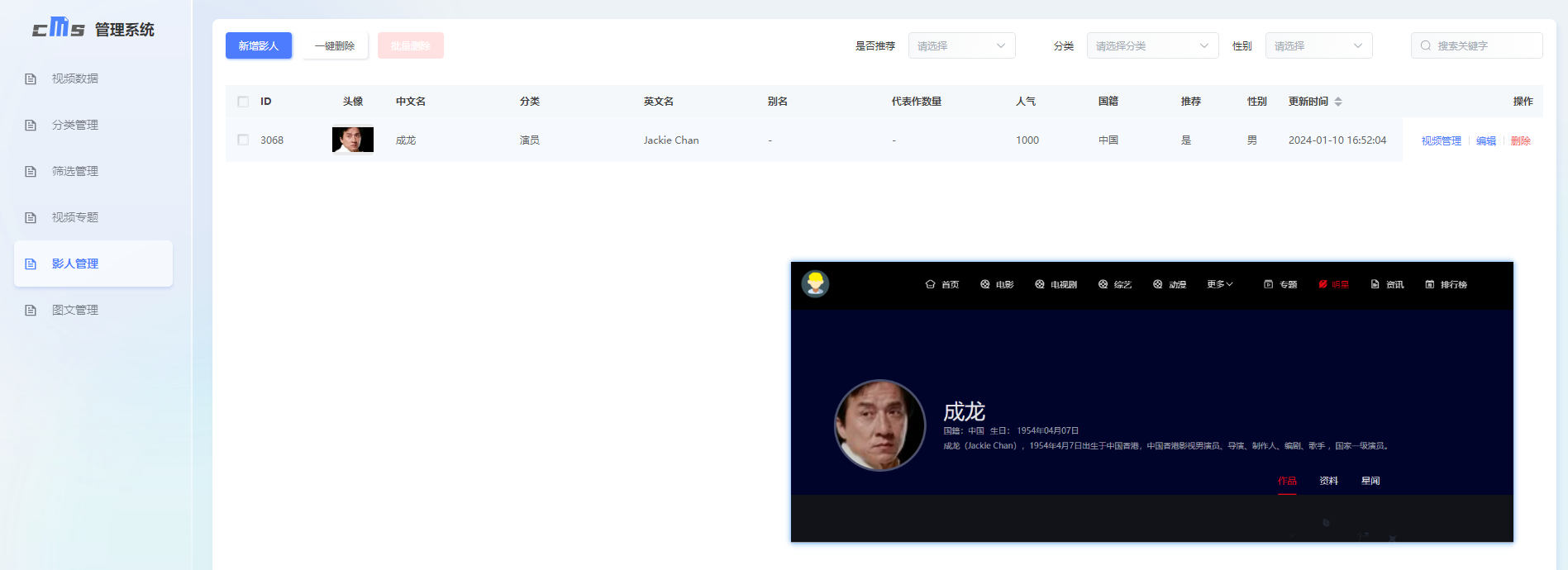
2.影人一键删除
影人一键删除操作,可以根据影人的分类、更新时间两项联查进行删除,也可以单独指定某一项进行删除,该操作可以将指定的数据全部删除,避免手动删除的繁琐和耗时,提高影人操作效率
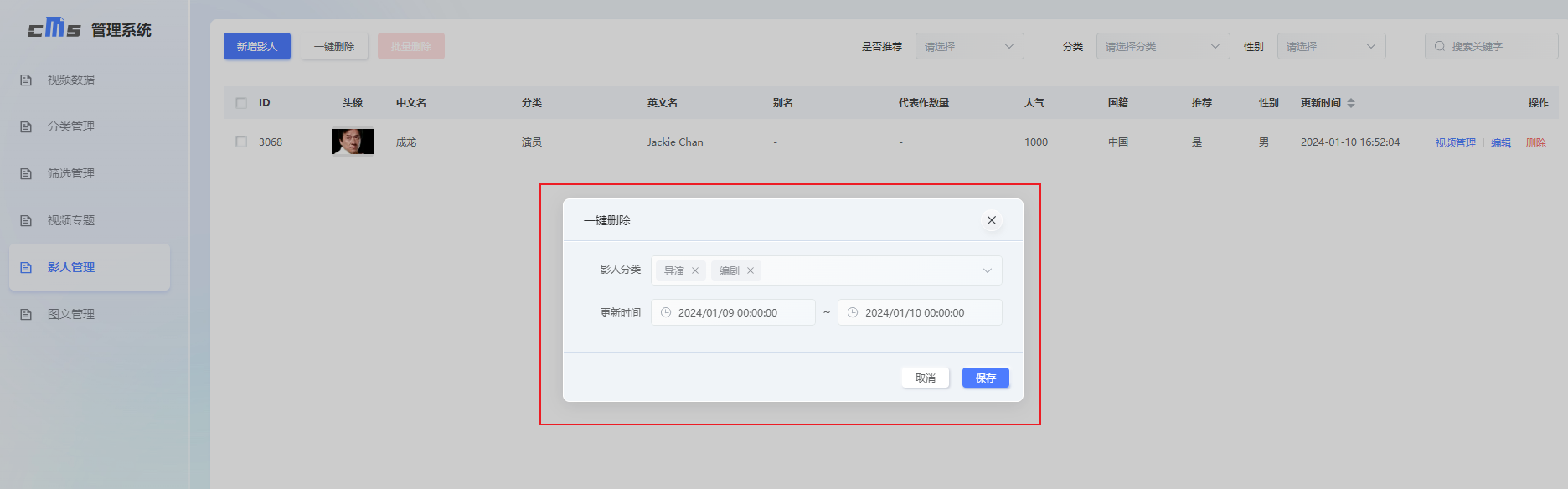
3.视频管理
3.1绑定影片
绑定影片页面可以单条将此影人与影片进行绑定,单独绑定为演员、绑定为导演,也可同时绑定为演员和导演;同时也支持进行批量绑定,提升操作效率
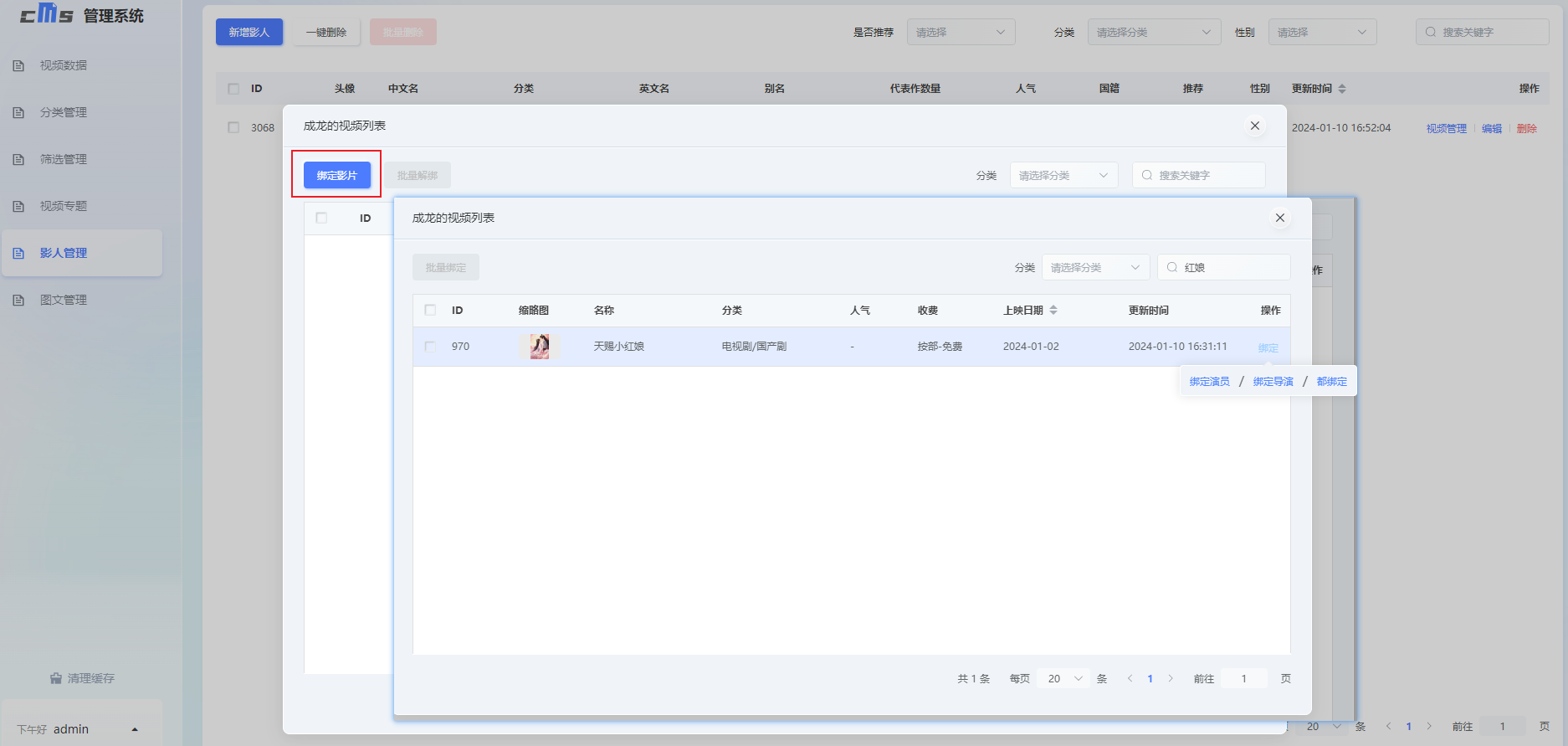
绑定成功后, 在【视频数据】页面,影片详情页面导演和演员输入框已添加该影人
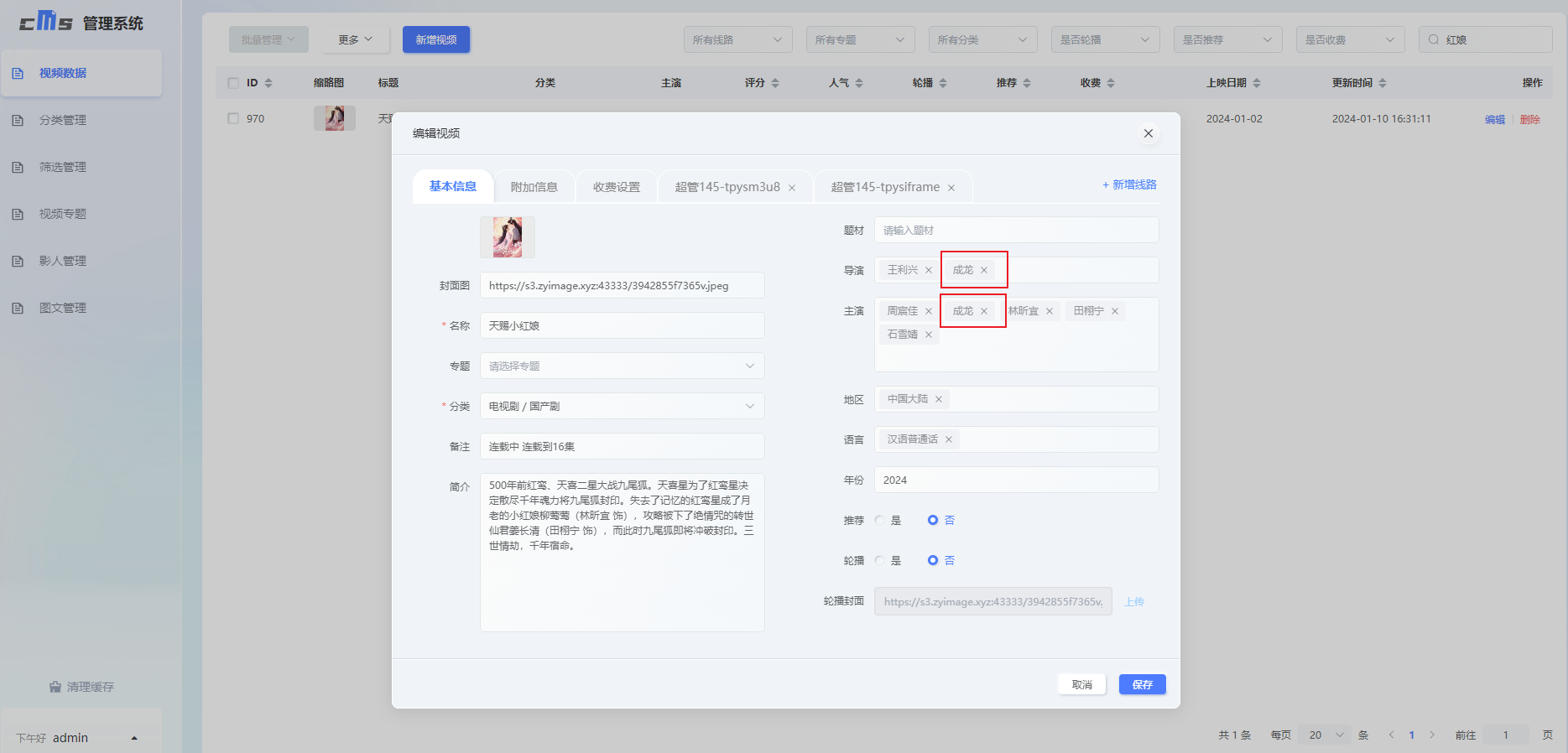
绑定成功后,前台该影人的作品列表将会显示这个影片
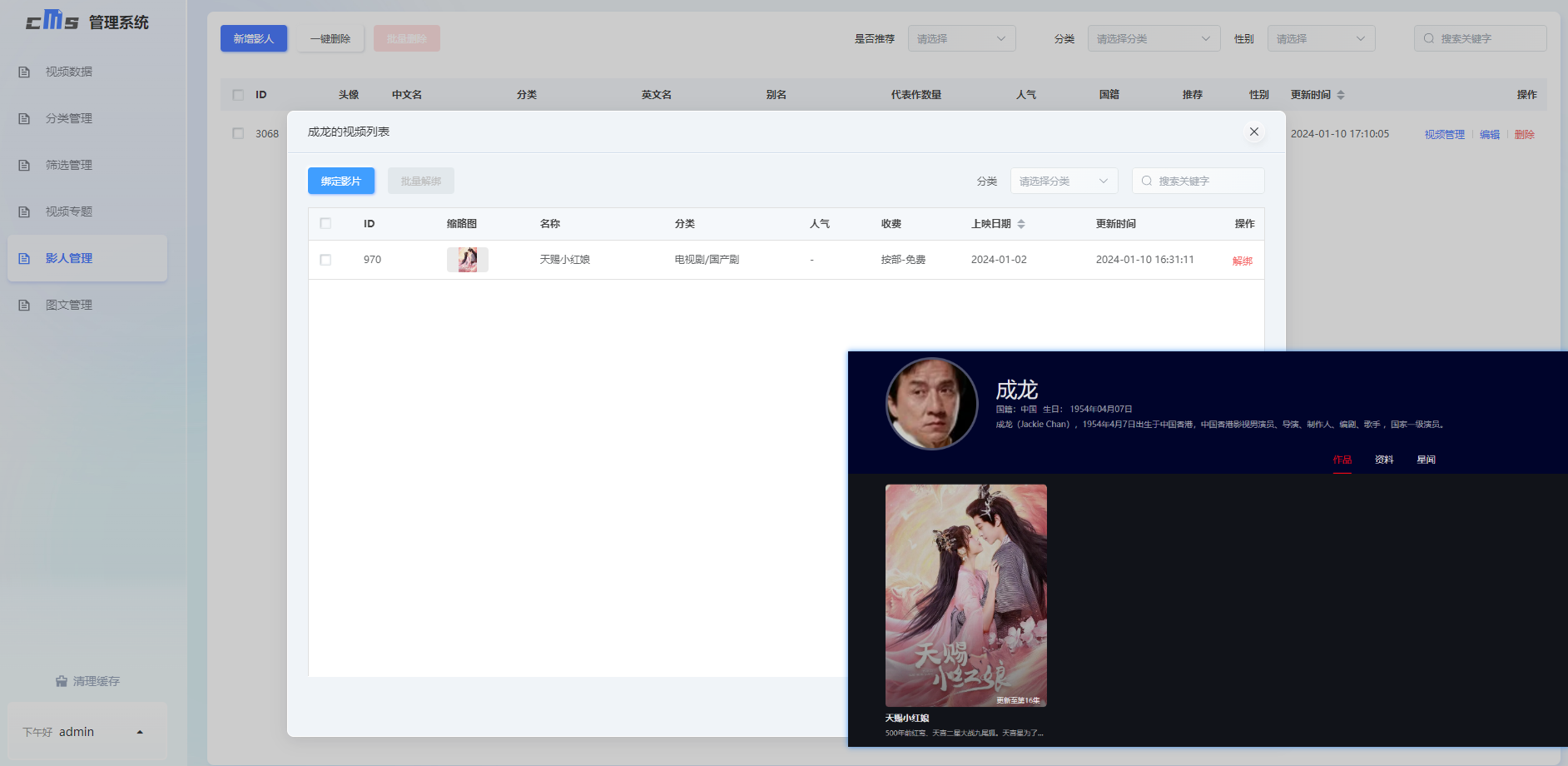
3.2解绑影片
进行解绑影片操作后,此影人与该影片绑定关系解除
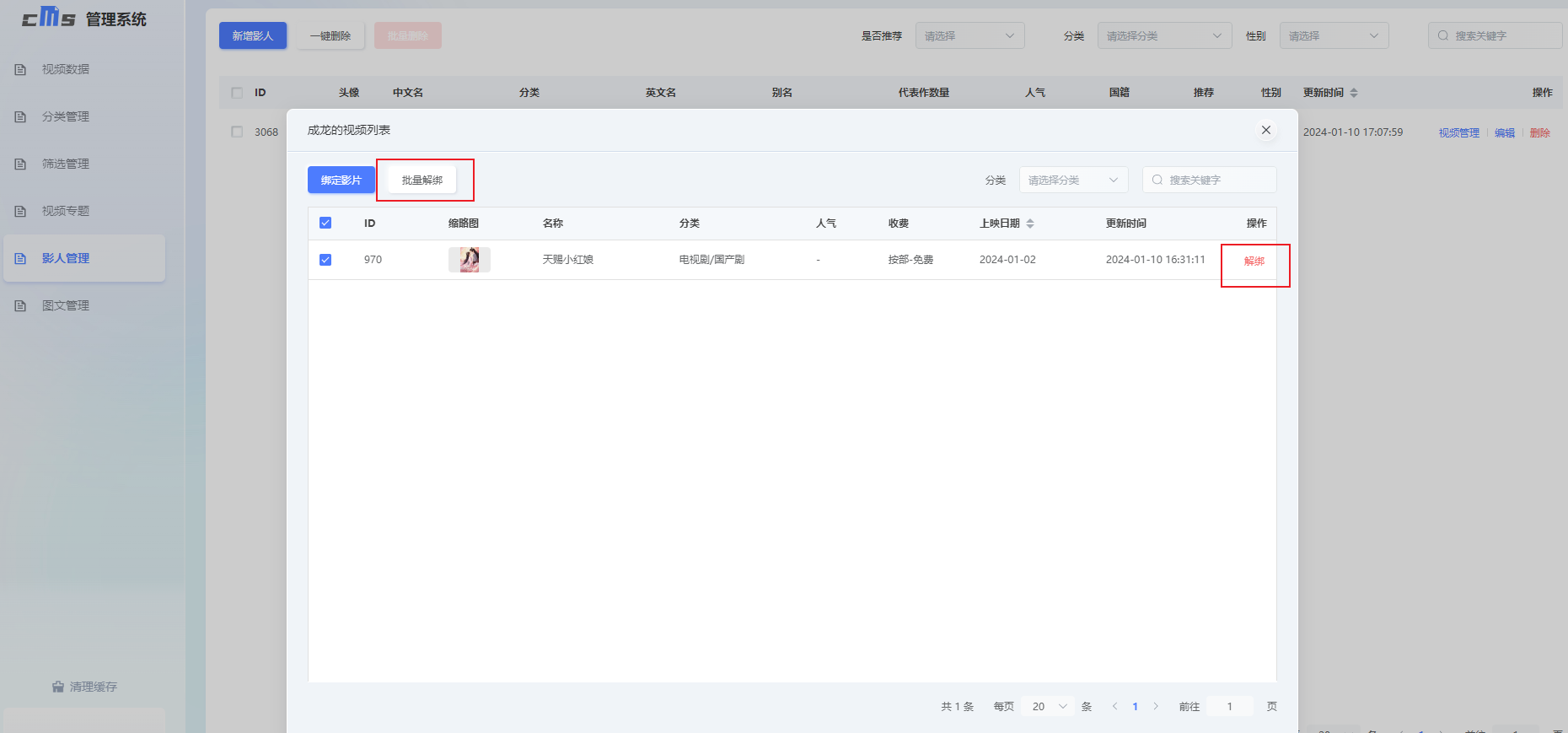
前台该影人的作品列表不再显示这个影片,【视频数据】页面,影片详情页面导演和演员输入框删除该影人
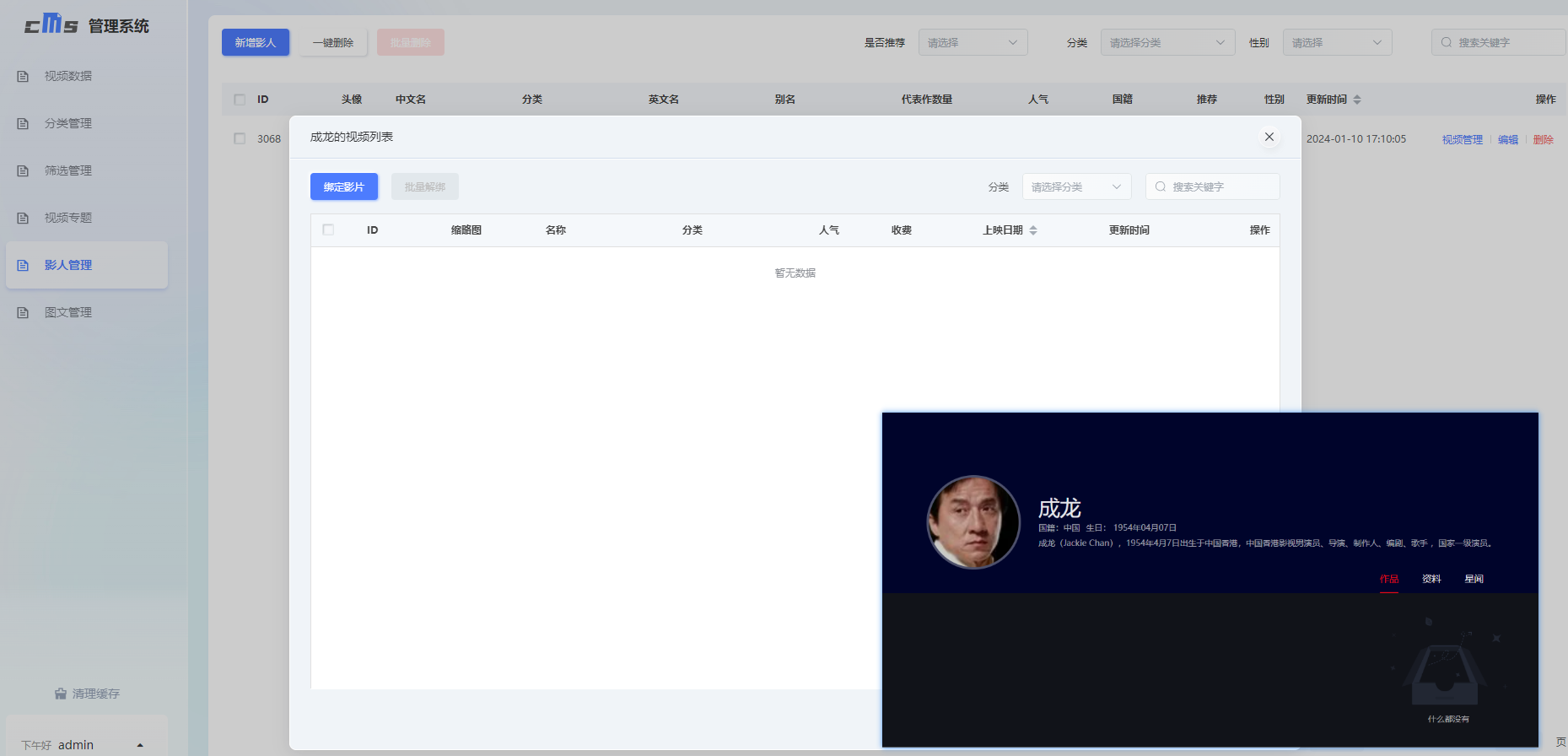
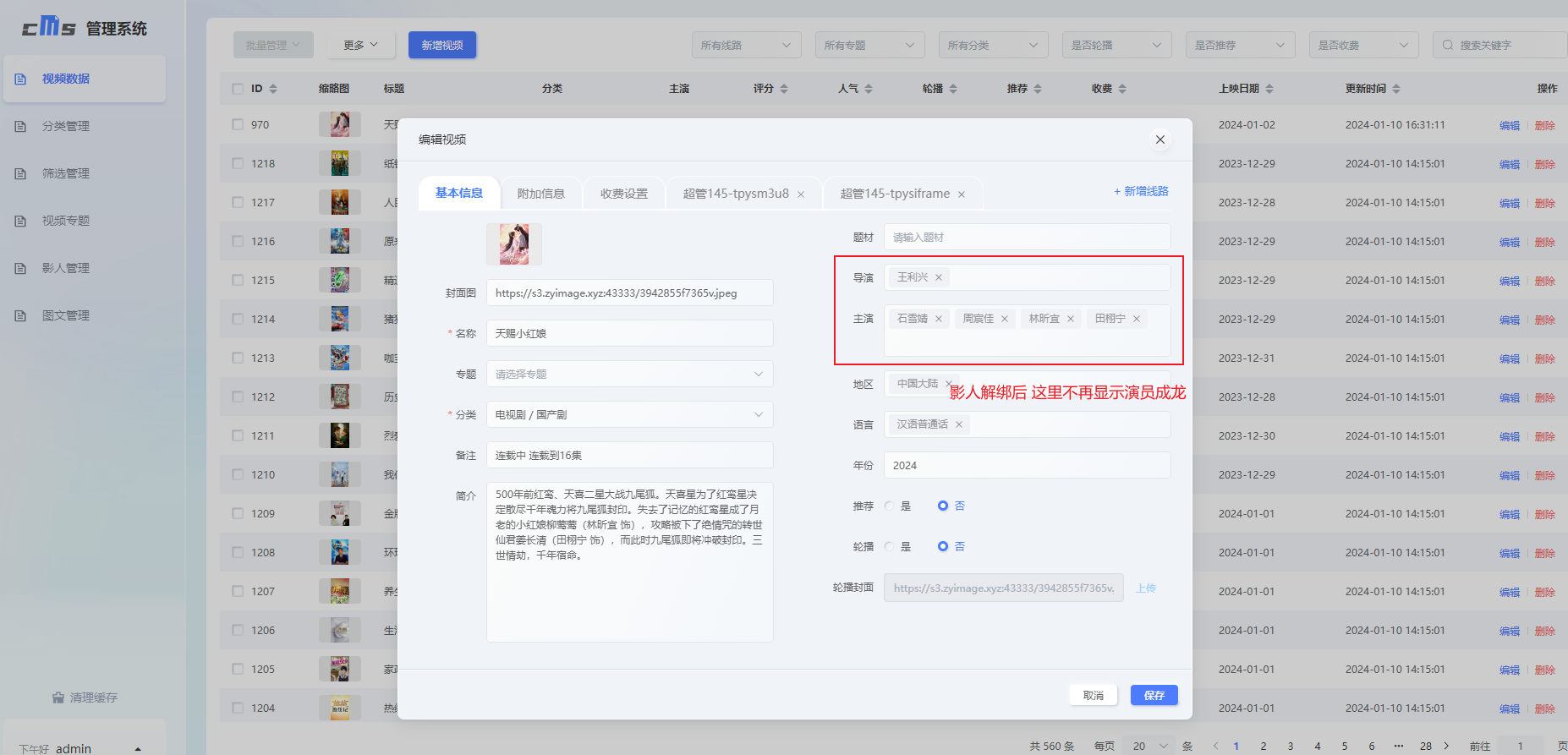
图文管理
1.新增图文
图文新增成功后,前台资讯板块同步显示此图文信息;删除图文后,前台不再展示此图文数据
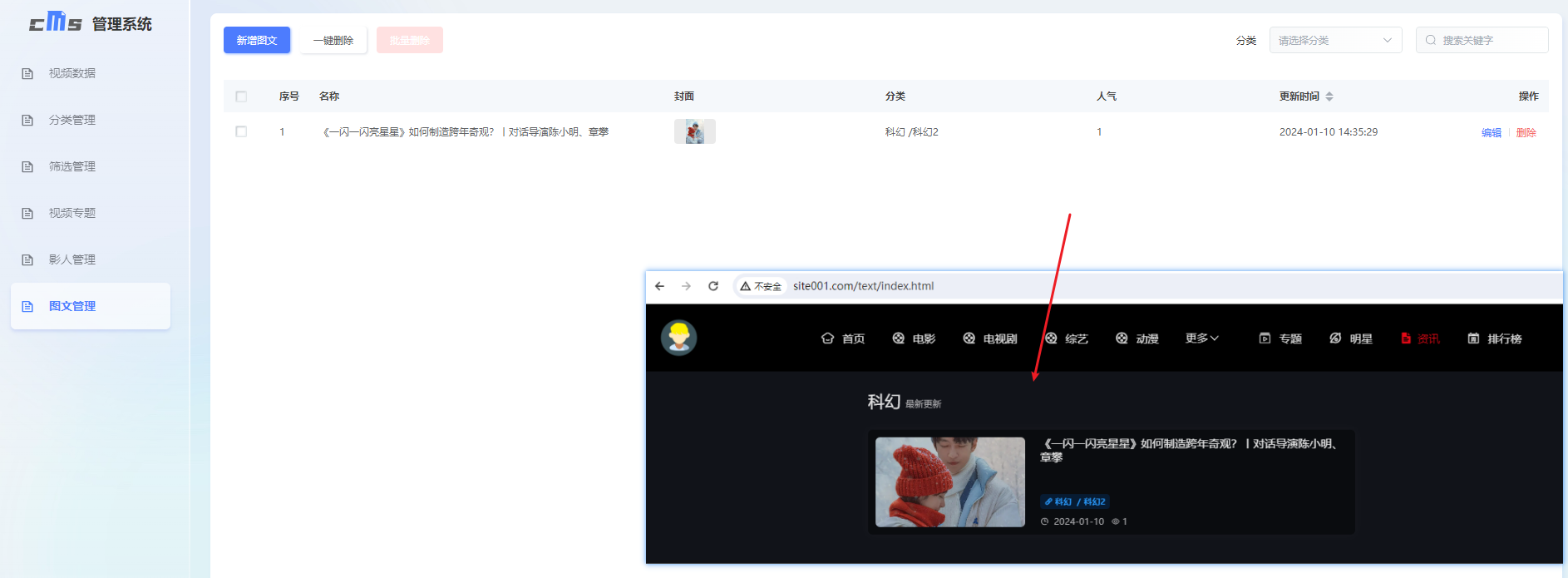
2.图文一键删除
图文一键删除操作,可以根据图文的分类、更新时间两项联查进行删除,也可以单独指定某一项进行删除,该操作可以将指定的数据全部删除,避免手动删除的繁琐和耗时,提高操作效率
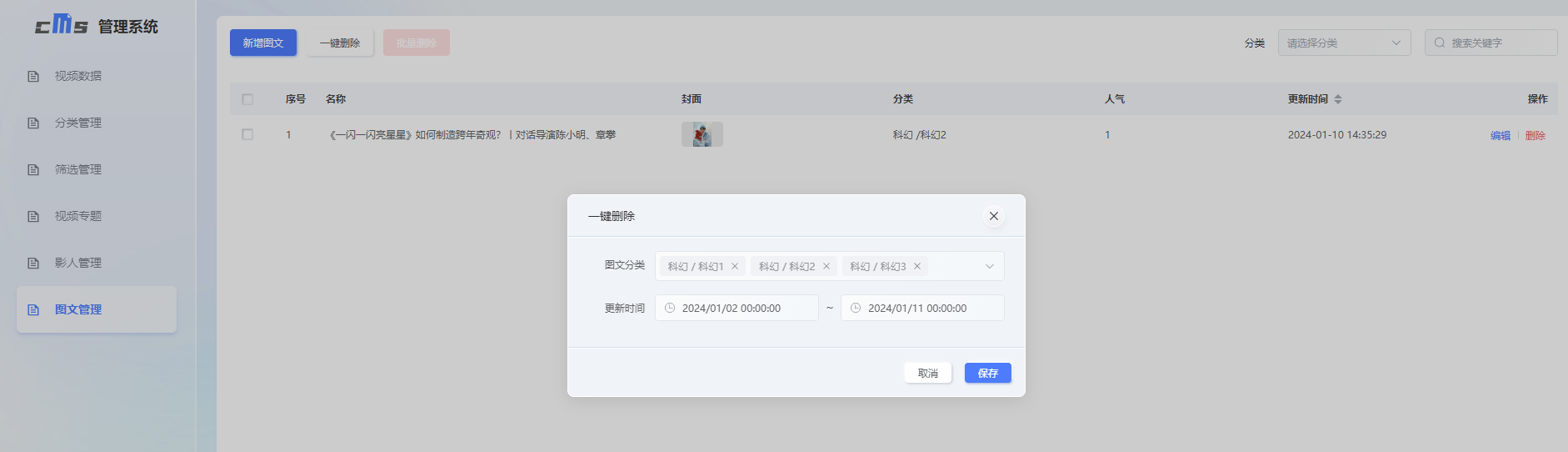
应用管理
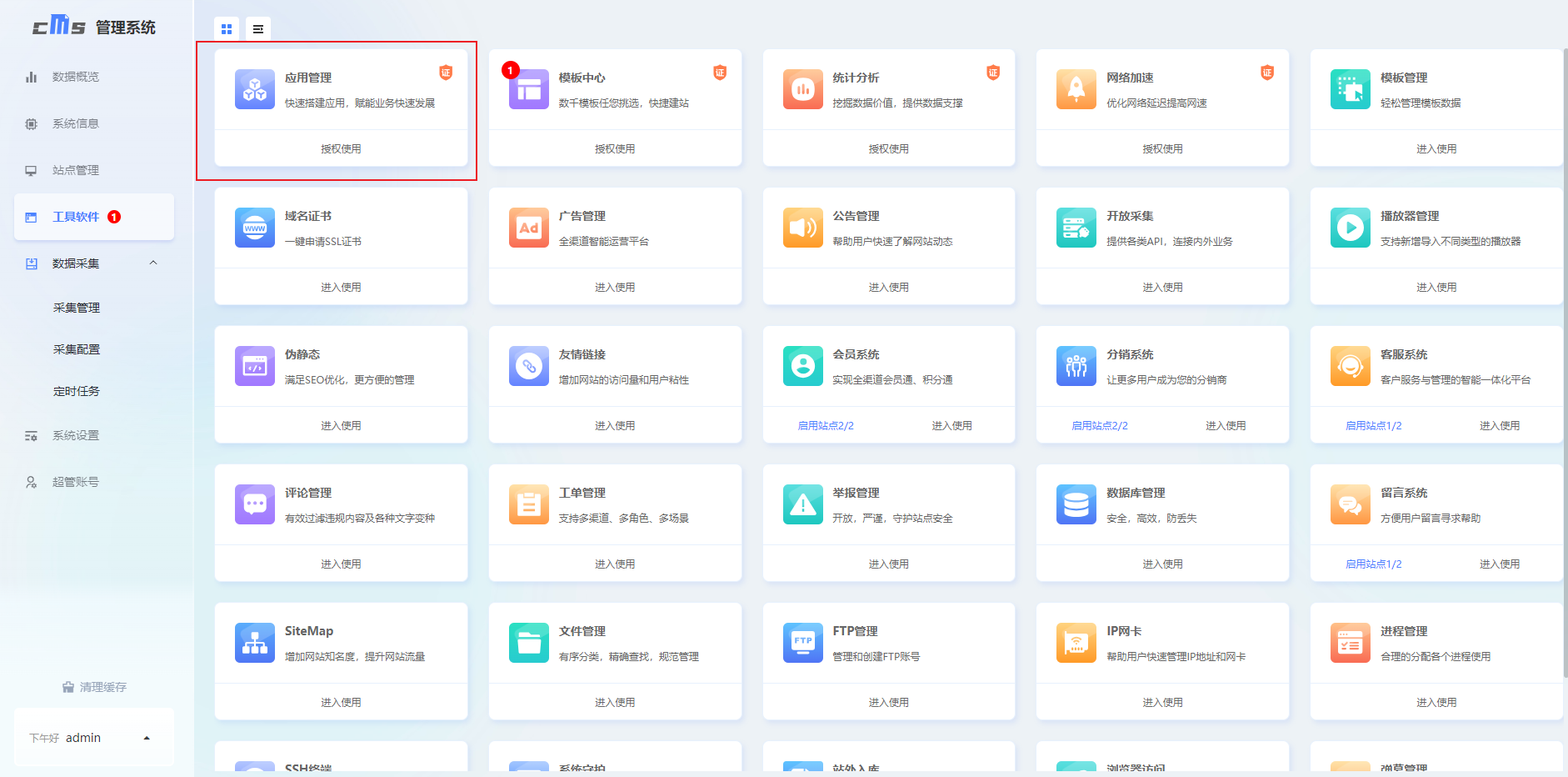
应用管理是指对手机内的应用程序进行管理的过程,包括创建、配置、升级、下载、安装等操作。手机应用管理的重要性在于可以提高手机的安全性和使用效率。通过及时更新应用程序,可以修复漏洞和提高应用性能,避免应用闪退、卡顿等问题
1.授权登录

使用官网账号登录应用管理系统
2.应用概览
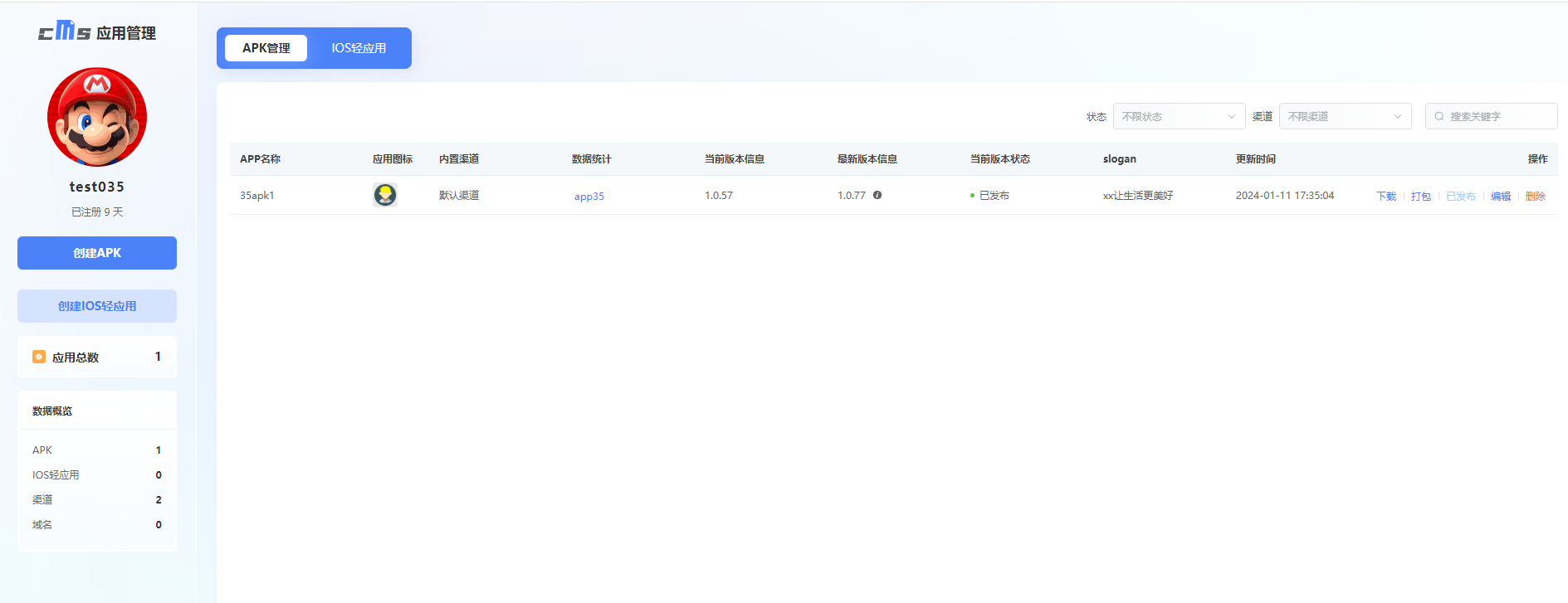
站长信息:展示站长的头像、用户名、注册天数等信息
应用总数:展示APK和IOS应用的数量
数据概览: 展示APK应用数量、IOS应用数量、站点的渠道数量、域名数量
3.APK管理
3.1创建apk
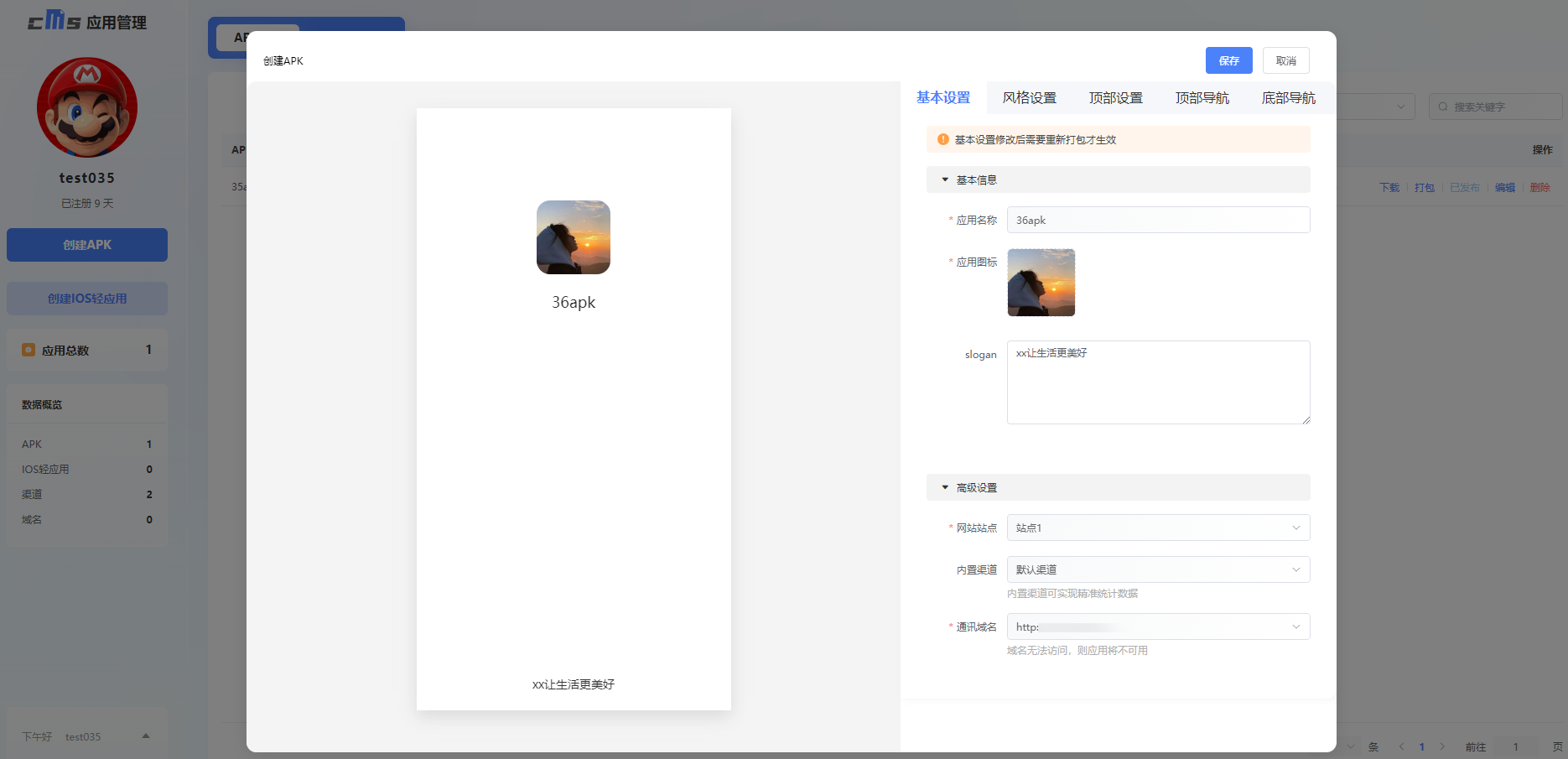
自定义填写apk的基本设置、 风格设置、顶部设置、顶部导航、底部导航等信息
高级设置
网站站点:选择创建apK的站点
内置渠道:选择创建apk的渠道,创建成功后使用渠道下的域名访问前台网站会显示apk图标
通讯域名:选择站点绑定的域名。注意:若域名无法访问,则应用将不可用
3.2apk打包
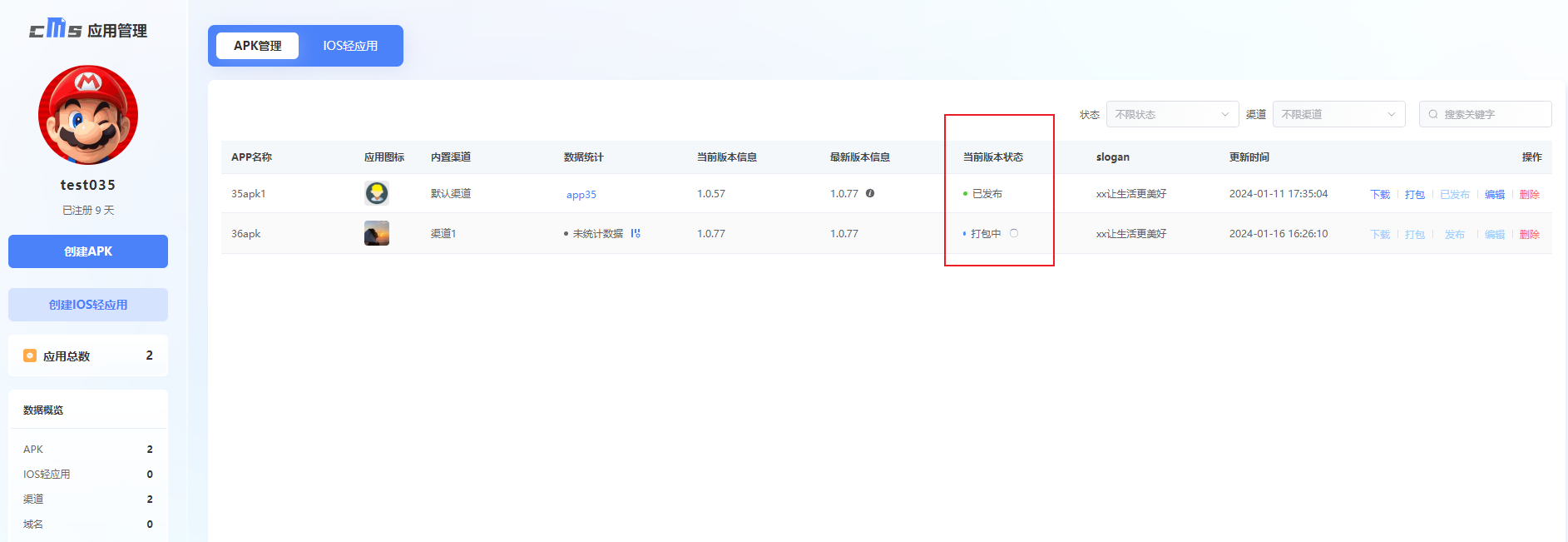
apk创建成功后,点击打包进入打包队列,当前版本状态可以查看打包进度,状态变为已发布则打包完成,该apk应用可以进行安装和使用
- 当apk发布更高版本后,所有的apk会自动打包升级到最新版本
- apk基本设置修改后需要重新打包才会生效
3.3apk下载
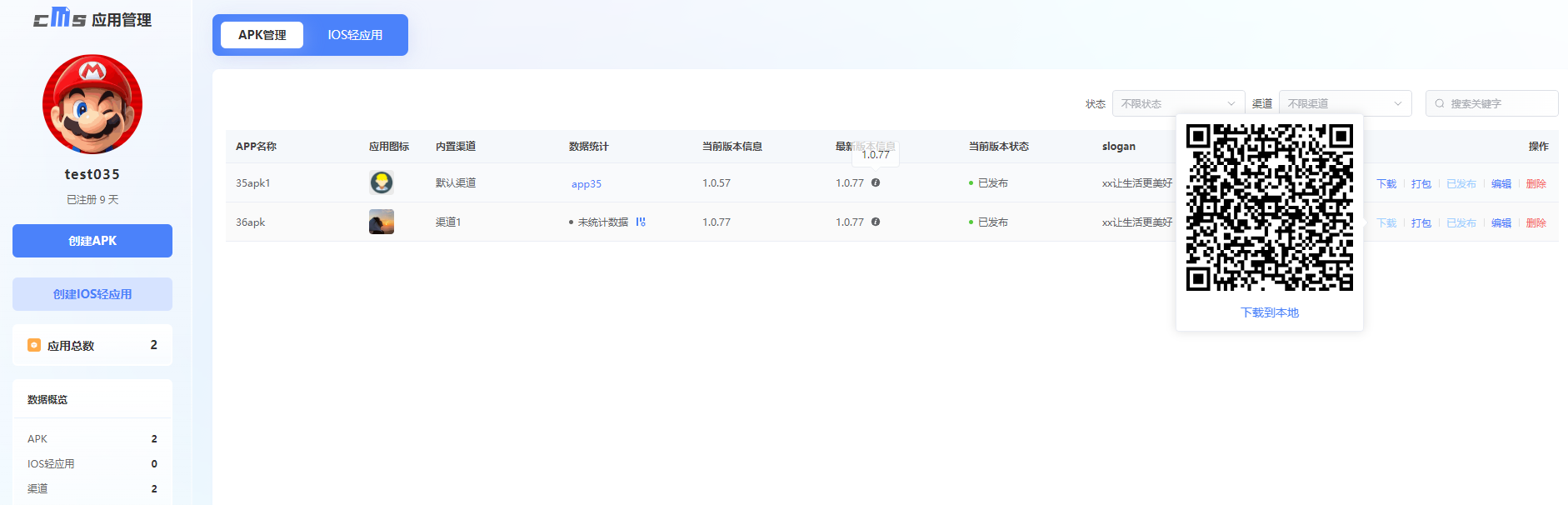
apk打包完成后,点击下载按钮弹出二维码,使用手机扫码可下载apk应用包进行安装;点击下载到本地则将apk安装包下载到本地电脑
3.4数据统计
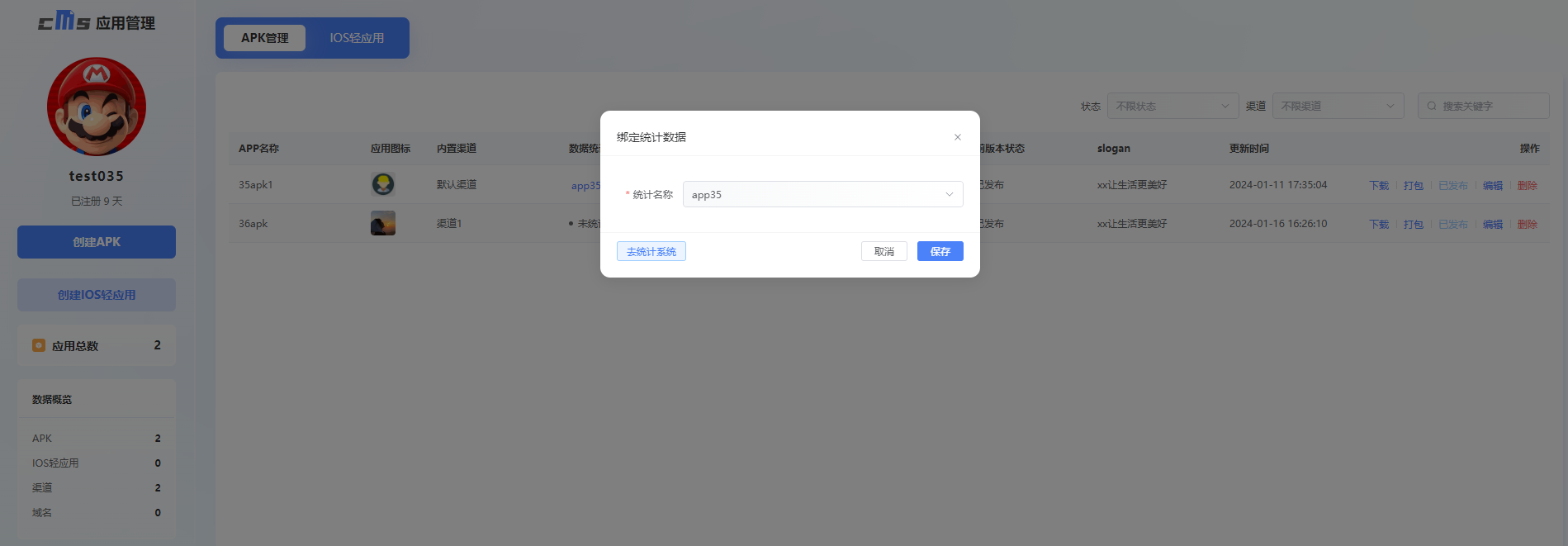
将apk绑定app统计站点,则此apk的安装量、新用户数、启动次数等信息会汇总到对应的app统计站点
4.IOS轻应用
4.1创建ios轻应用
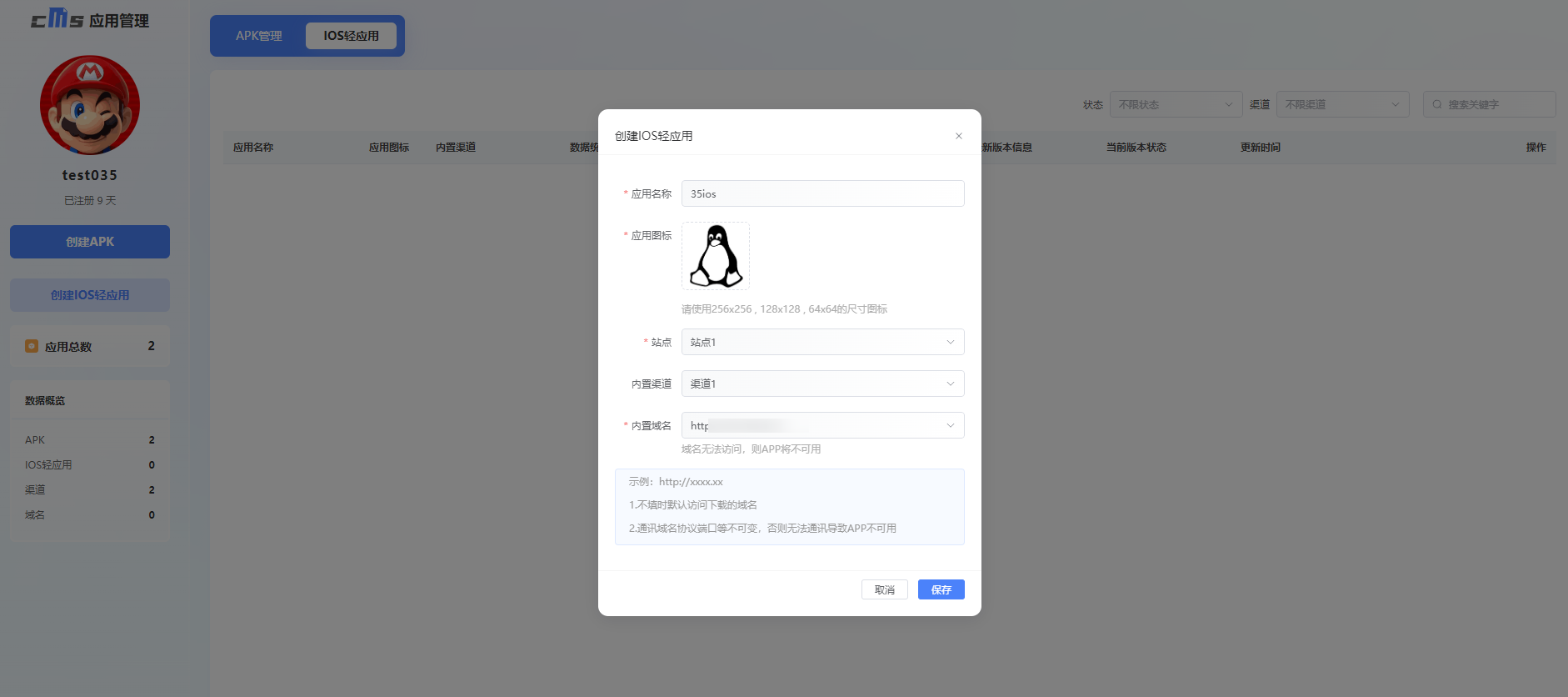
应用名称:自定义填写
应用图标:自定义上传
站点:选择创建ios应用的站点
内置渠道:选择创建ios应用的渠道,创建成功后使用渠道下的域名访问前台网站会显示ios图标
内置域名:选择站点绑定的域名。注意:若域名无法访问,则应用将不可用
4.2ios打包
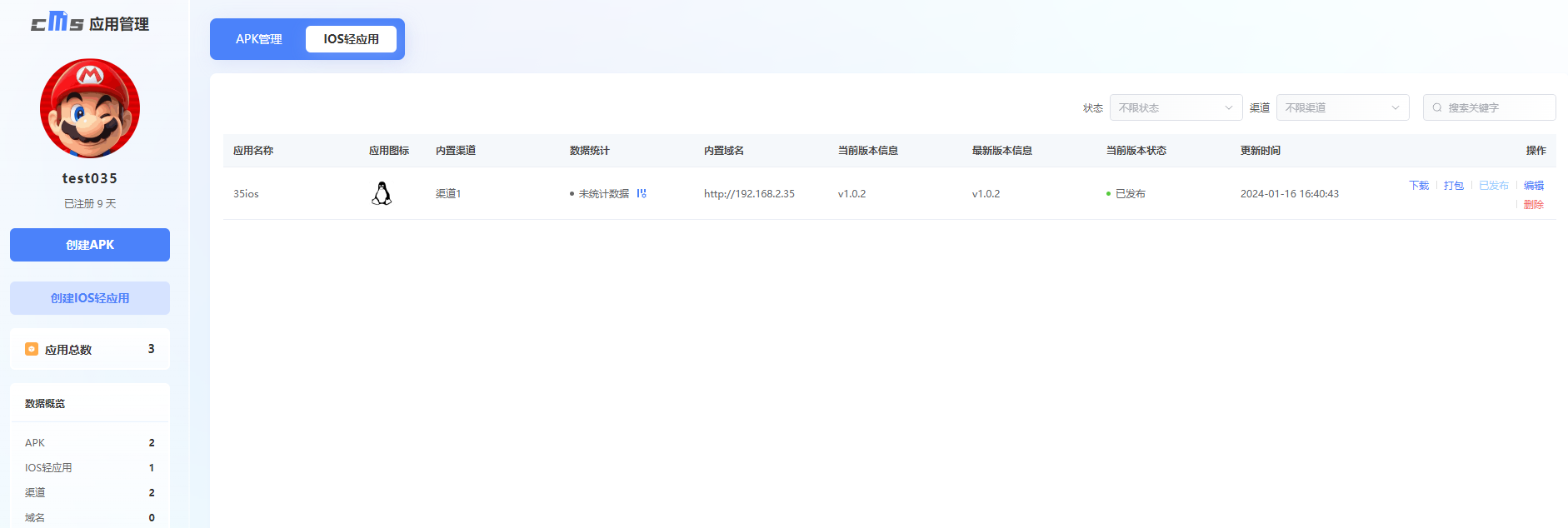
ios轻应用创建成功后,点击打包进入打包队列,当前版本状态可以查看打包进度,状态变为已发布则打包完成,该ios应用可以进行安装和使用
- 当ios发布更高版本后,所有的ios应用会自动打包升级到最新版本
- ios基本设置修改后需要重新打包才会生效
4.3ios下载
参考apk下载
4.4数据统计
参考apk数据统计
5.前台APK和IOS图标
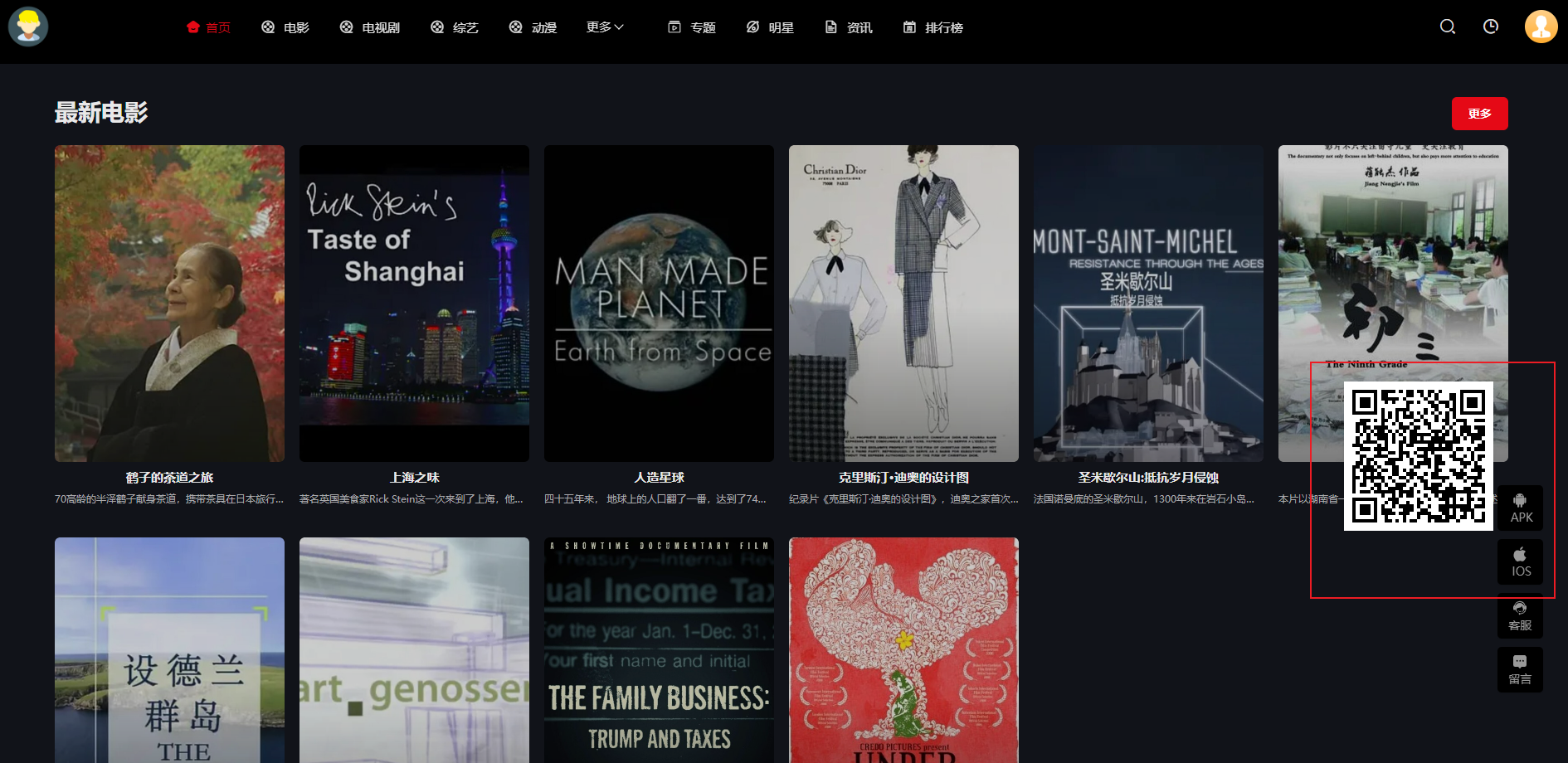
用户访问前台网站可以点击apk和ios图标,扫码下载对应的应用进行安装和使用
模板中心
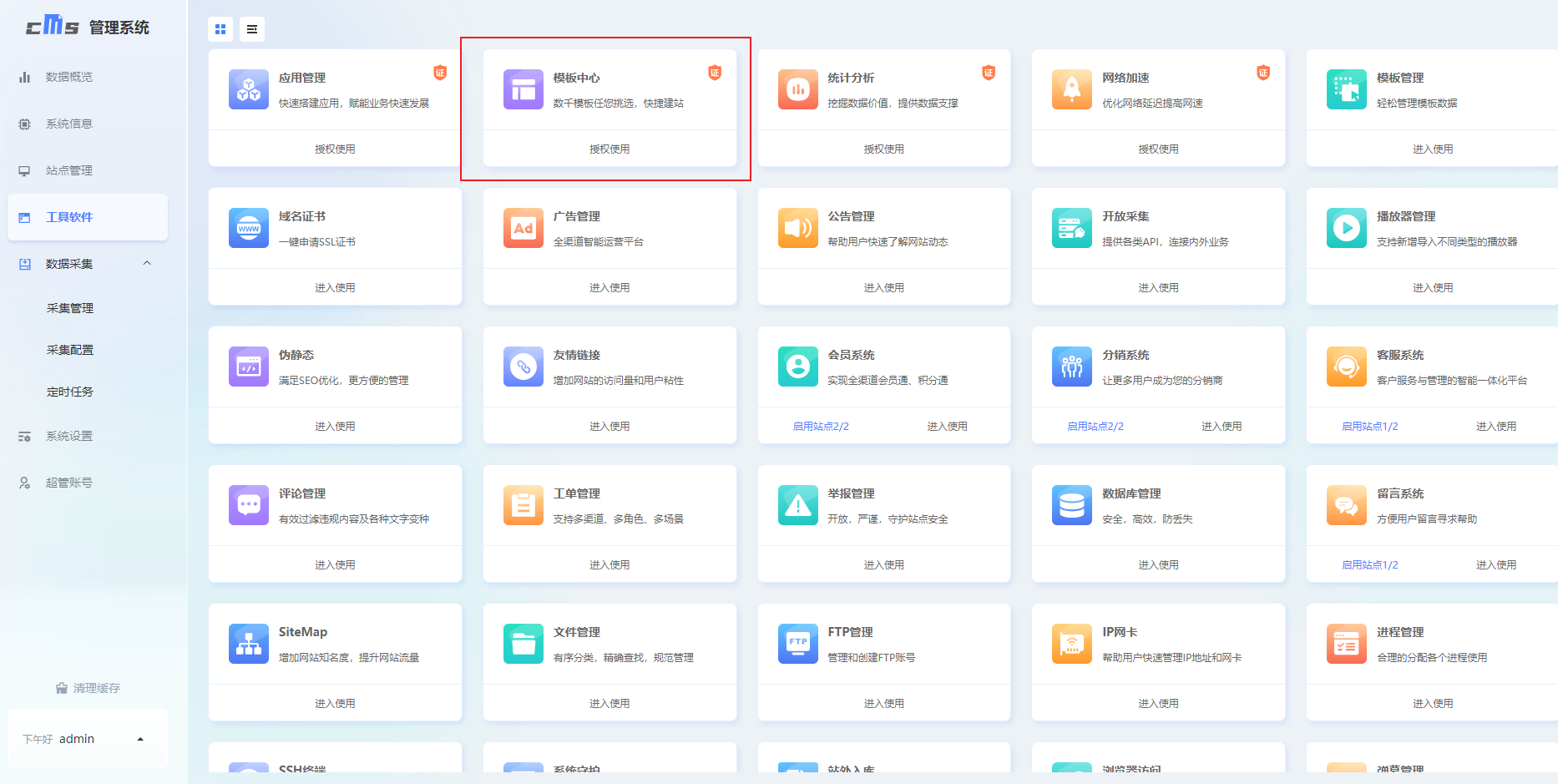
模板中心提供了数千套网站模板,网站模板有统一的设计风格和页面布局,使得整个网站在视觉上更加一致和专业,从而帮助用户快速建站,提升品牌形象和用户体验
1.授权登录
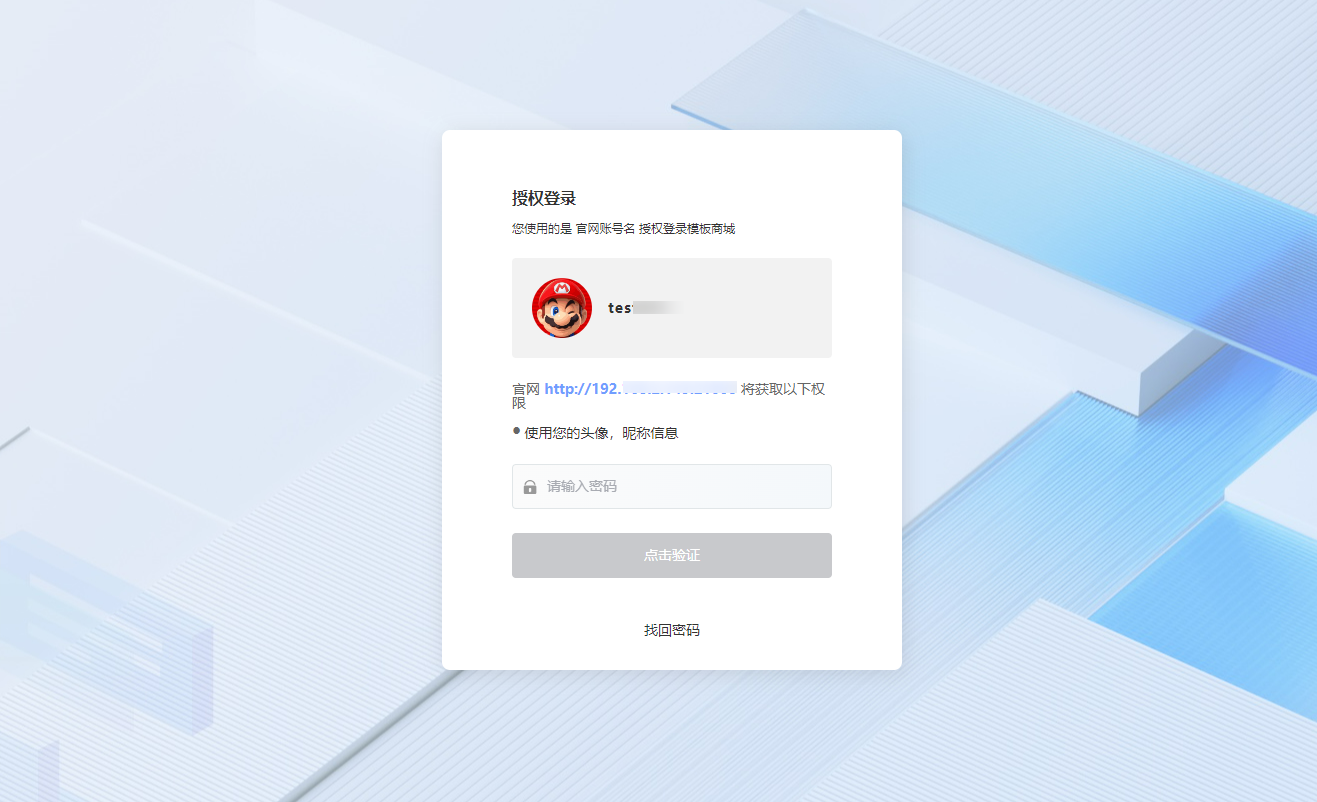
使用官网账号登录模板中心
2.模板概览
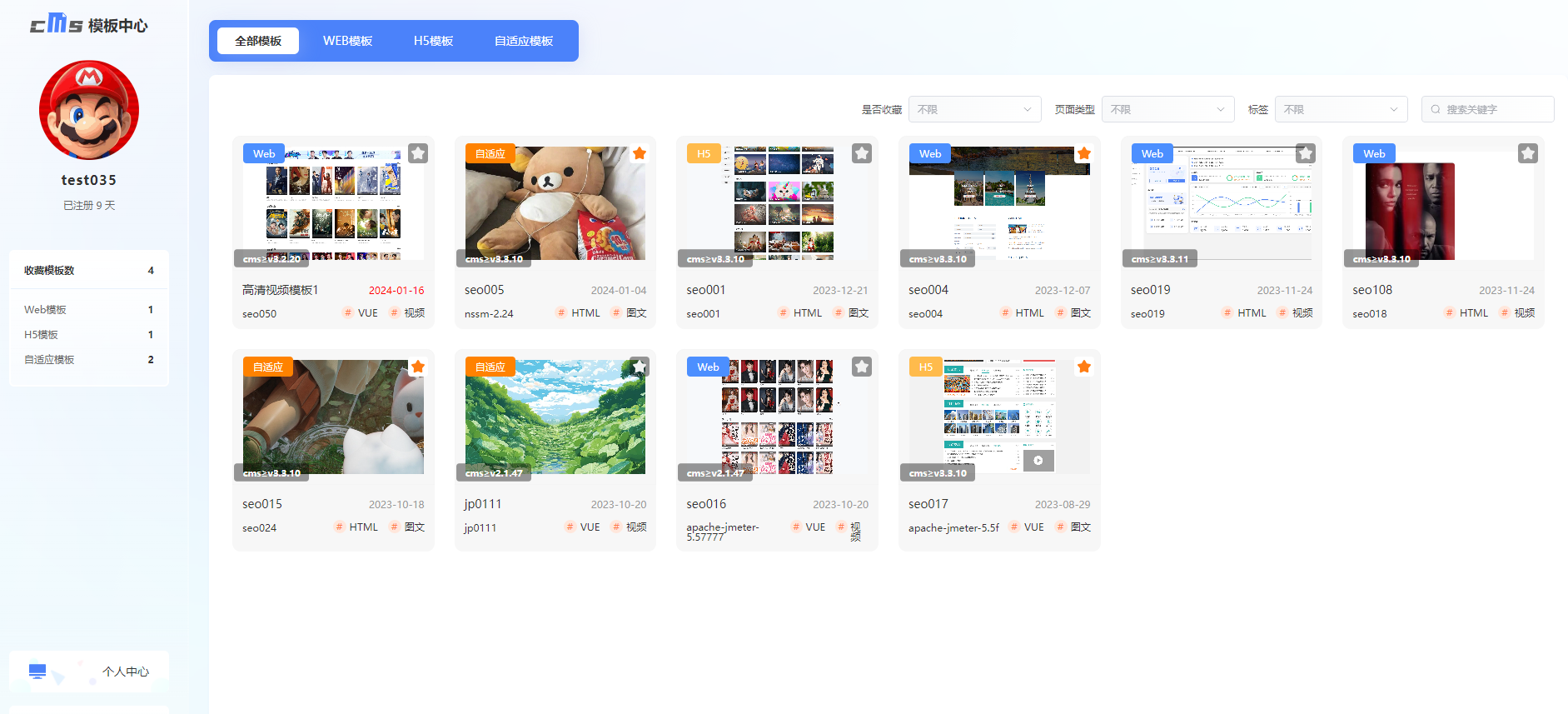
站长信息:展示站长的头像、用户名、注册天数等信息
收藏模板数:展示该站长收藏的web模板数量、h5模板数量、自适应模板数量
个人中心: 点击快捷跳转到官网地址
3.模板收藏
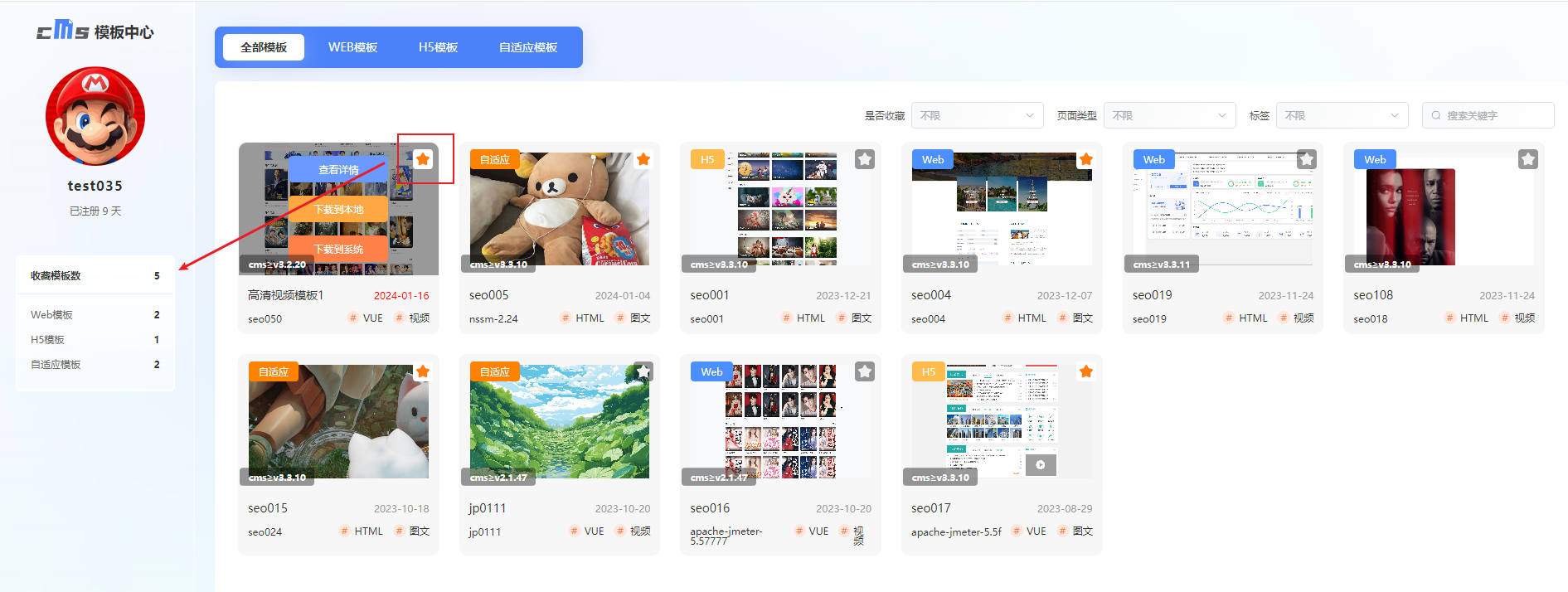
点击收藏,模板收藏数量增加;取消收藏,模板收藏数减少
4.查看详情
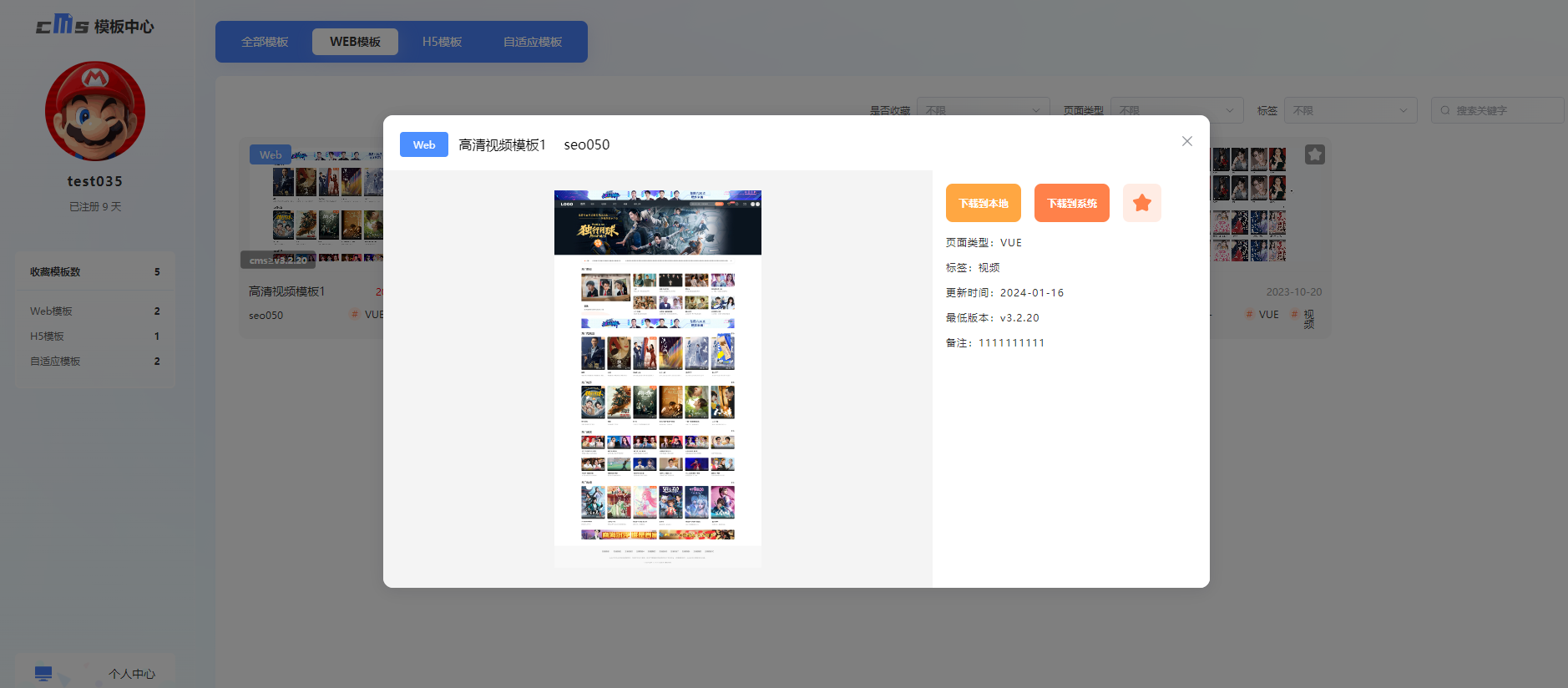
点击模板查看详情,展示了模板的页面类型、标签、更新时间、最低版本、备注等信息
5.下载到系统
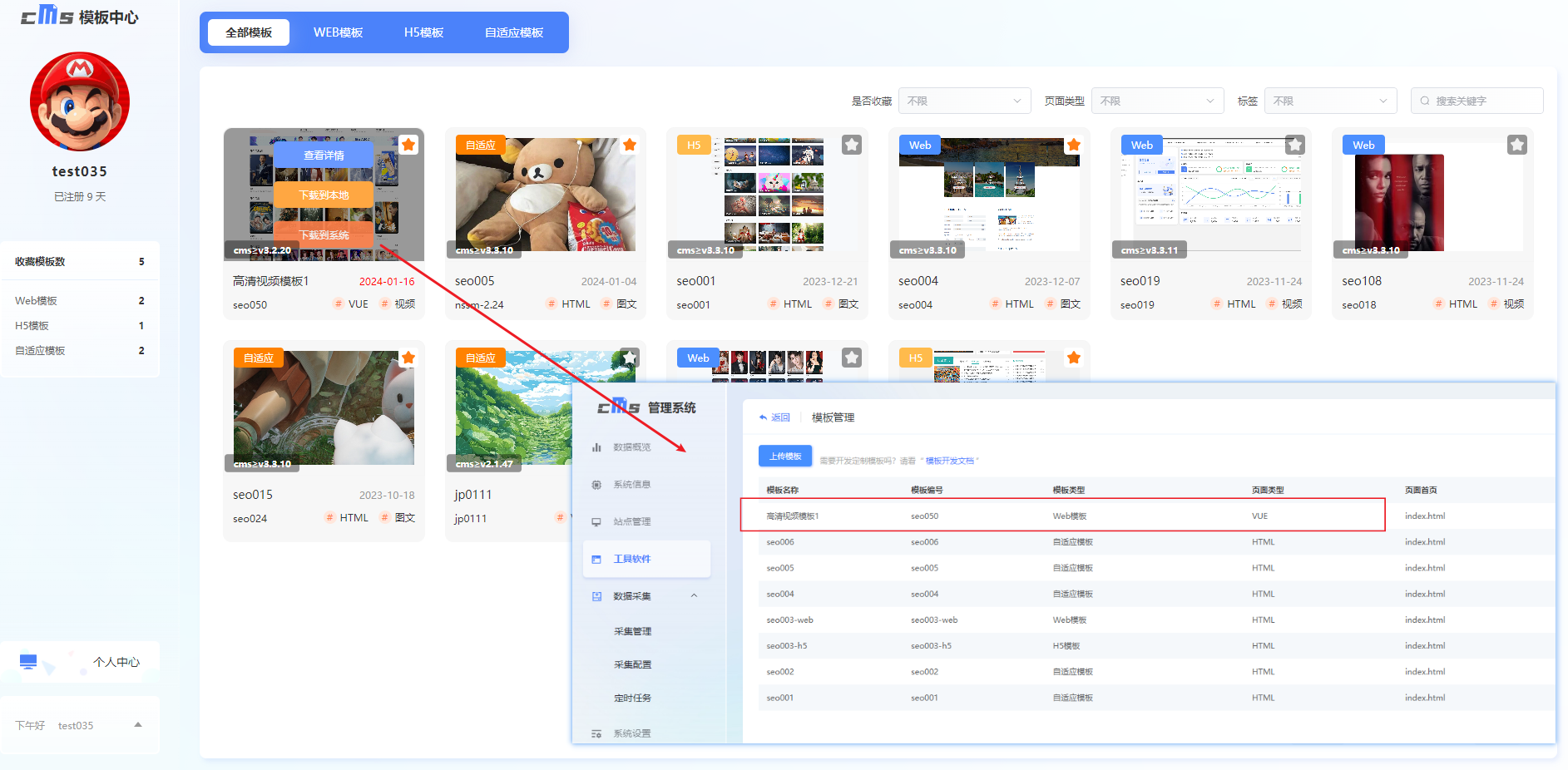
点击下载到系统,下载成功后模板会出现在【模板管理】列表
6.下载到本地
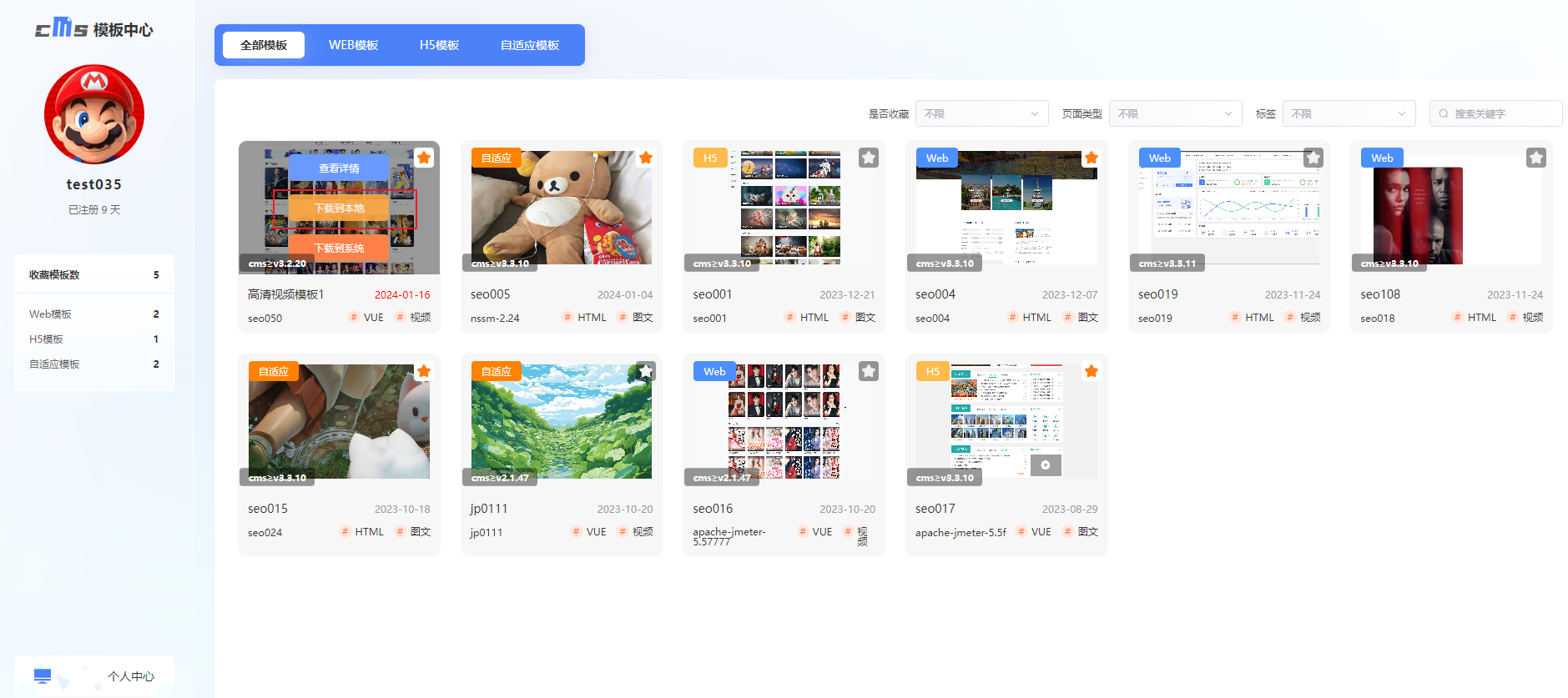
点击下载到本地,将模板下载到本地电脑
7.模板更新
模板被下载使用后,官网将对应模板进行更新操作,在cms站点的【工具软件】、【模板中心】会以数字提醒更新的模板数量;在对应的模板右上角显示可更新的字样
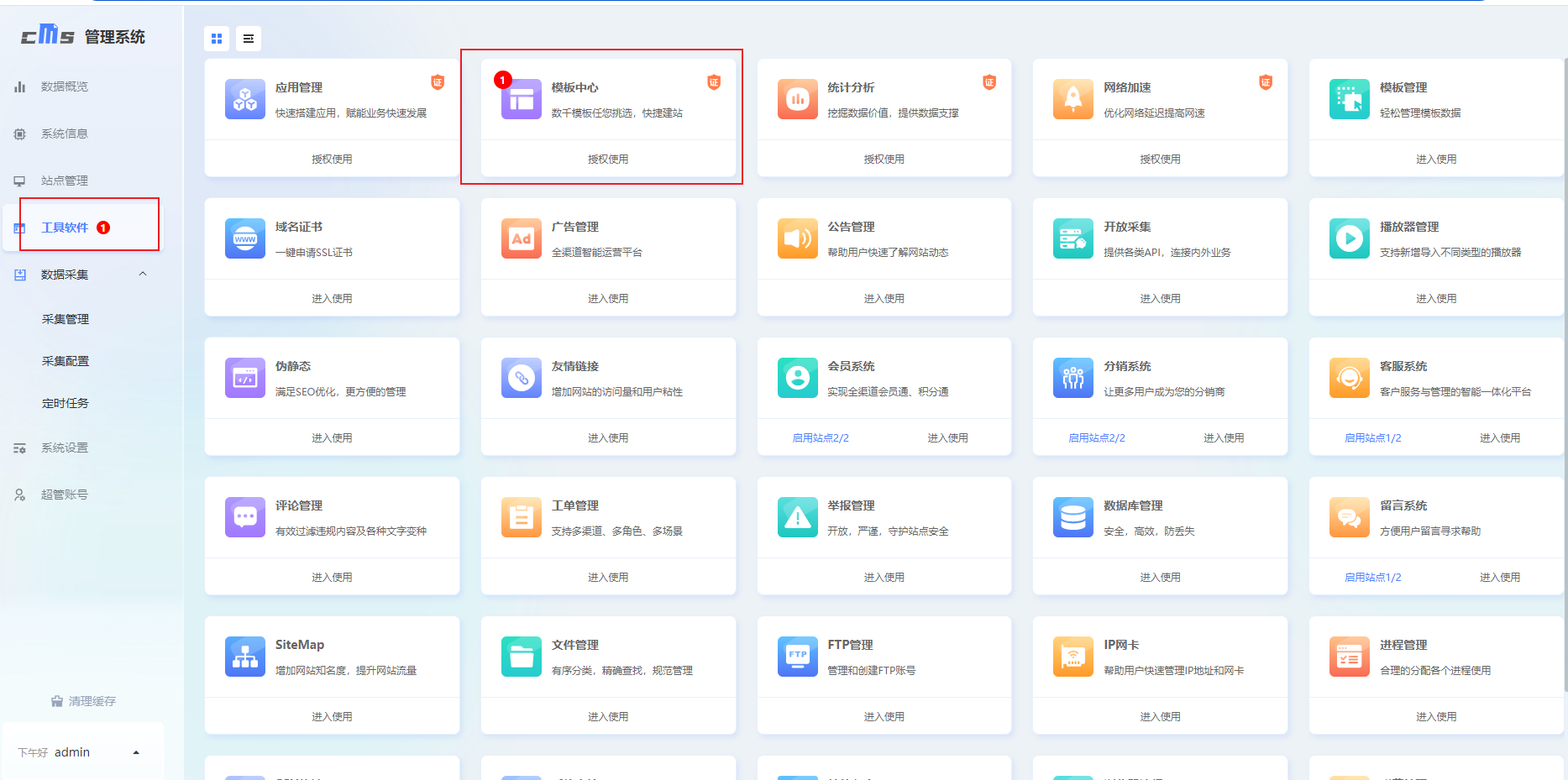
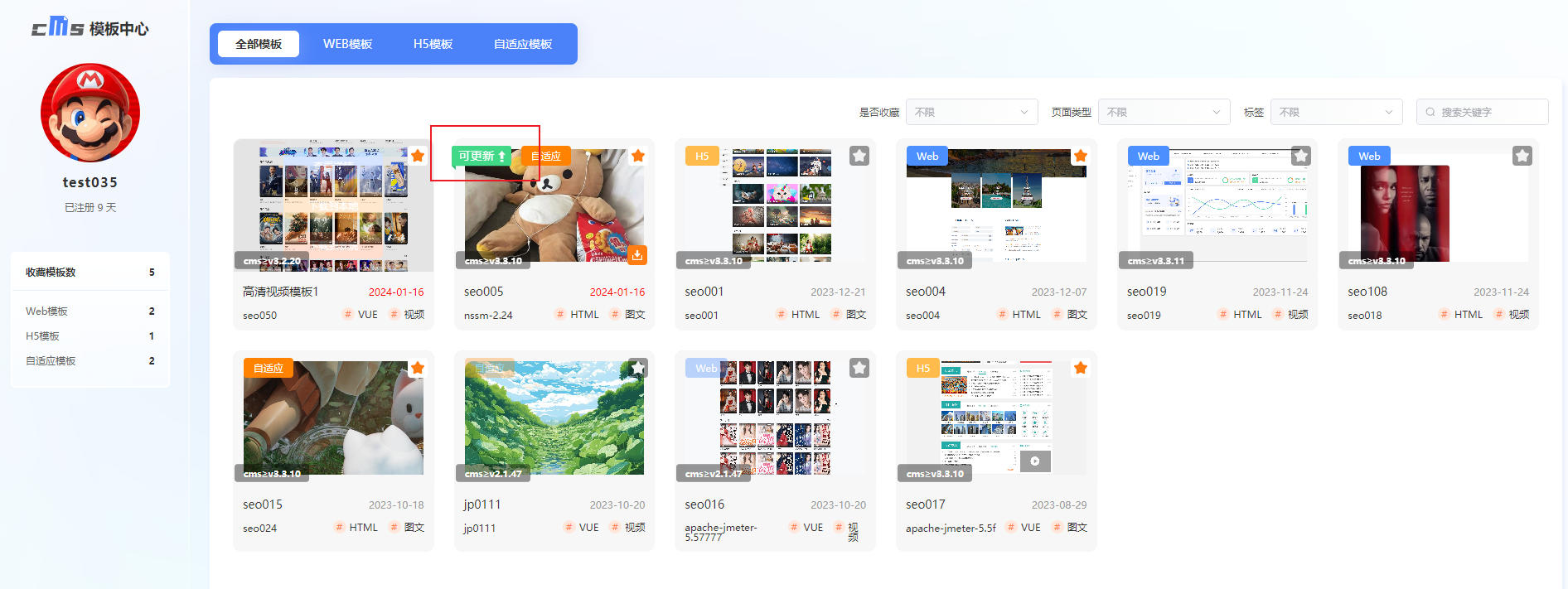
统计分析
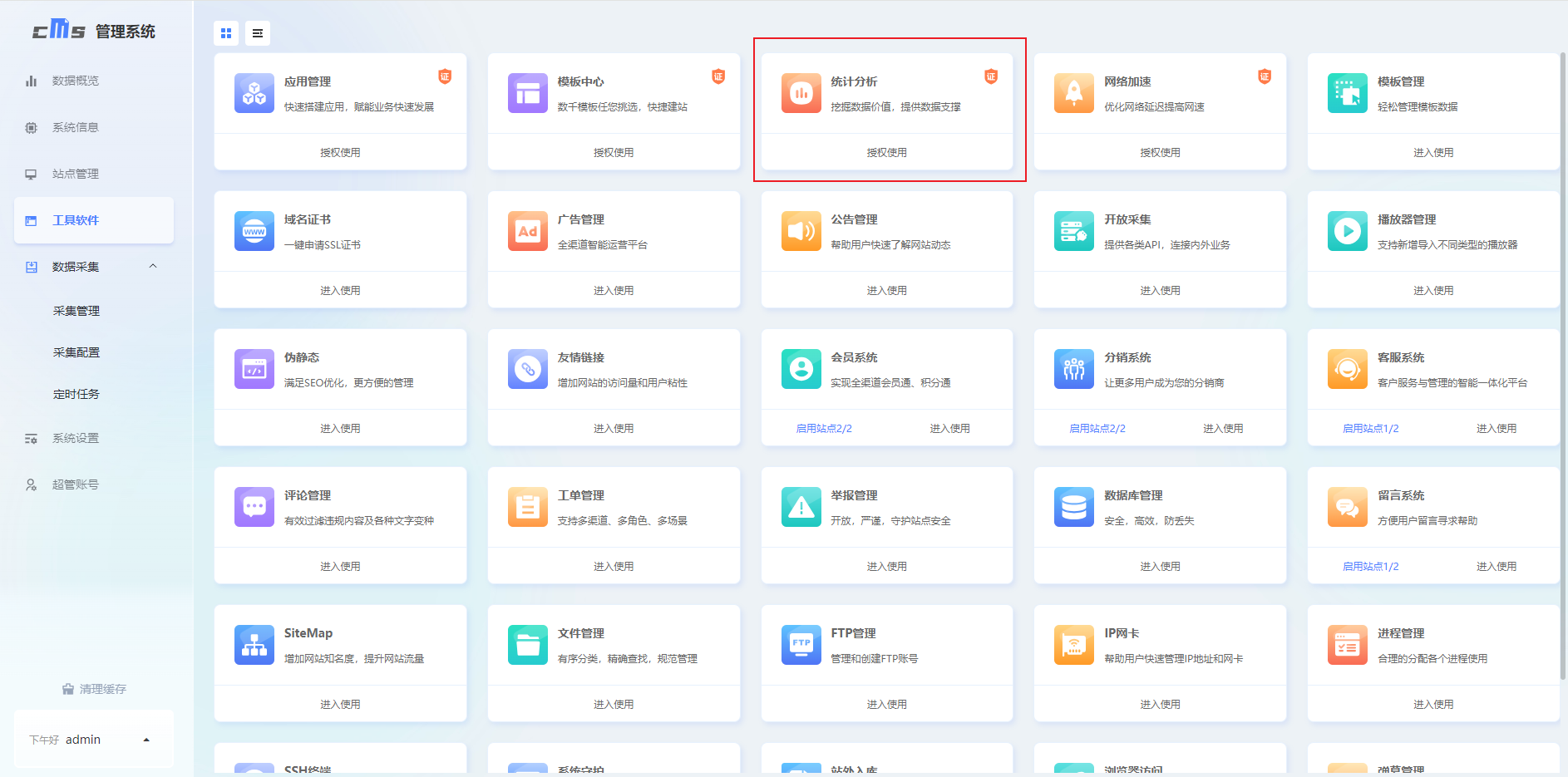
网站访问量的统计是衡量网站流量和用户活跃度的重要指标,它可以为网站管理者提供有关网站使用情况的实时数据和信息
1.授权登录
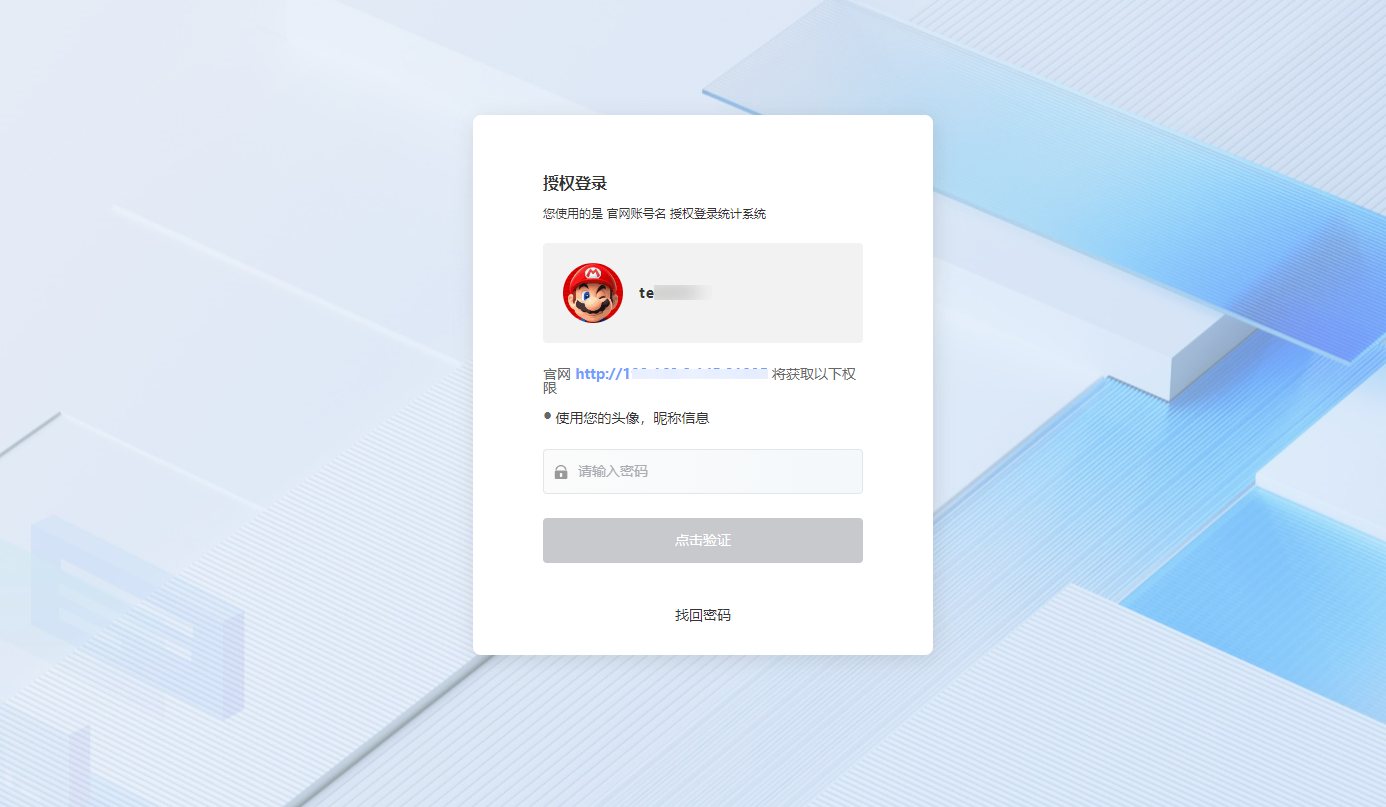
使用官网账号登录统计系统
2.统计概览
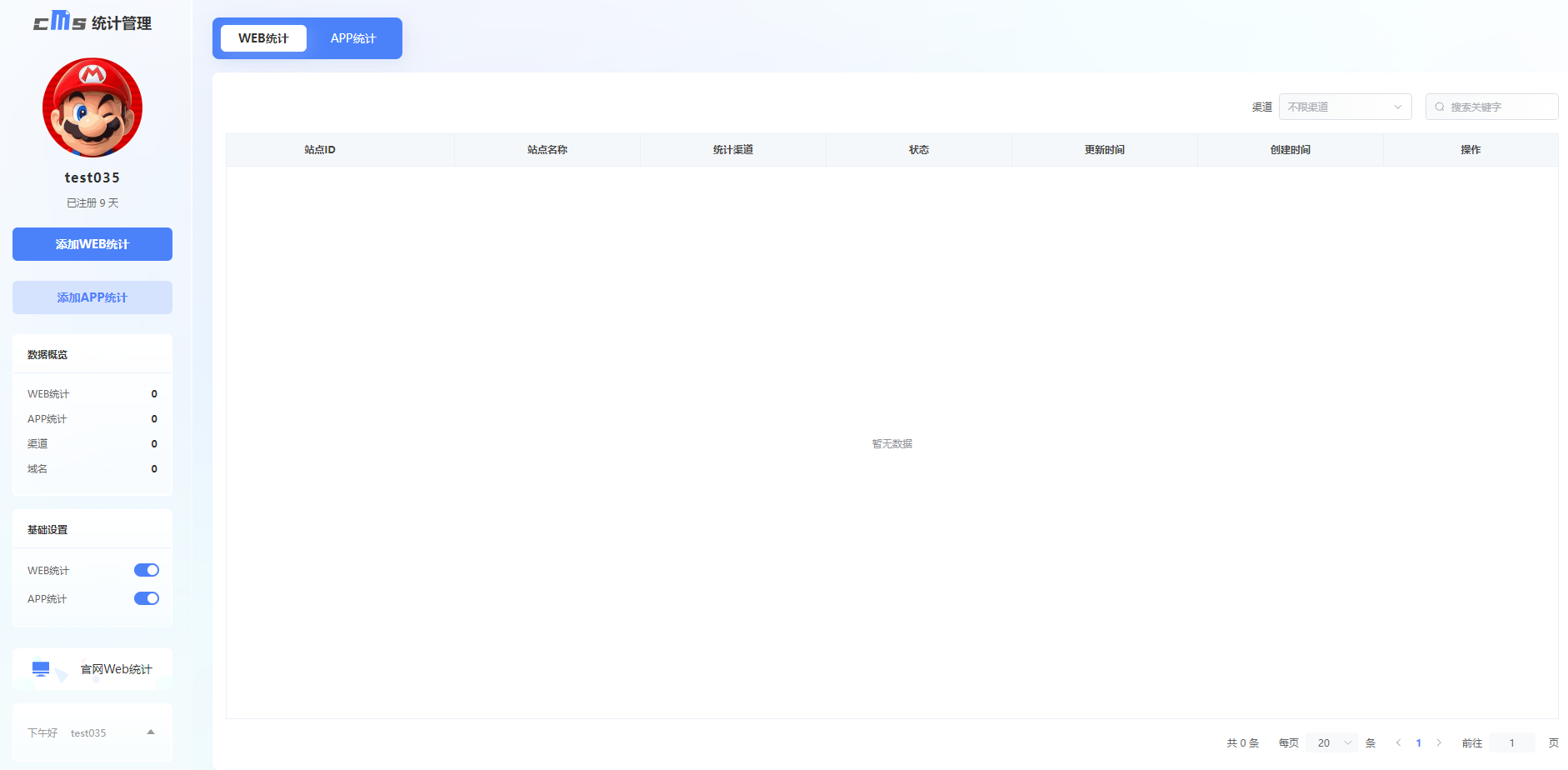
站长信息:展示站长的头像、用户名、注册天数等信息
数据概览:展示添加的web统计站点数量、添加的app添加站点数量、渠道数量、域名数量
基础设置:web统计和app统计状态开启则开启统计功能,状态关闭则关闭统计功能
官网web统计:点击快捷跳转到站点统计前台地址
官网app统计:点击快捷跳转到应用统计前台地址
3.WEB统计
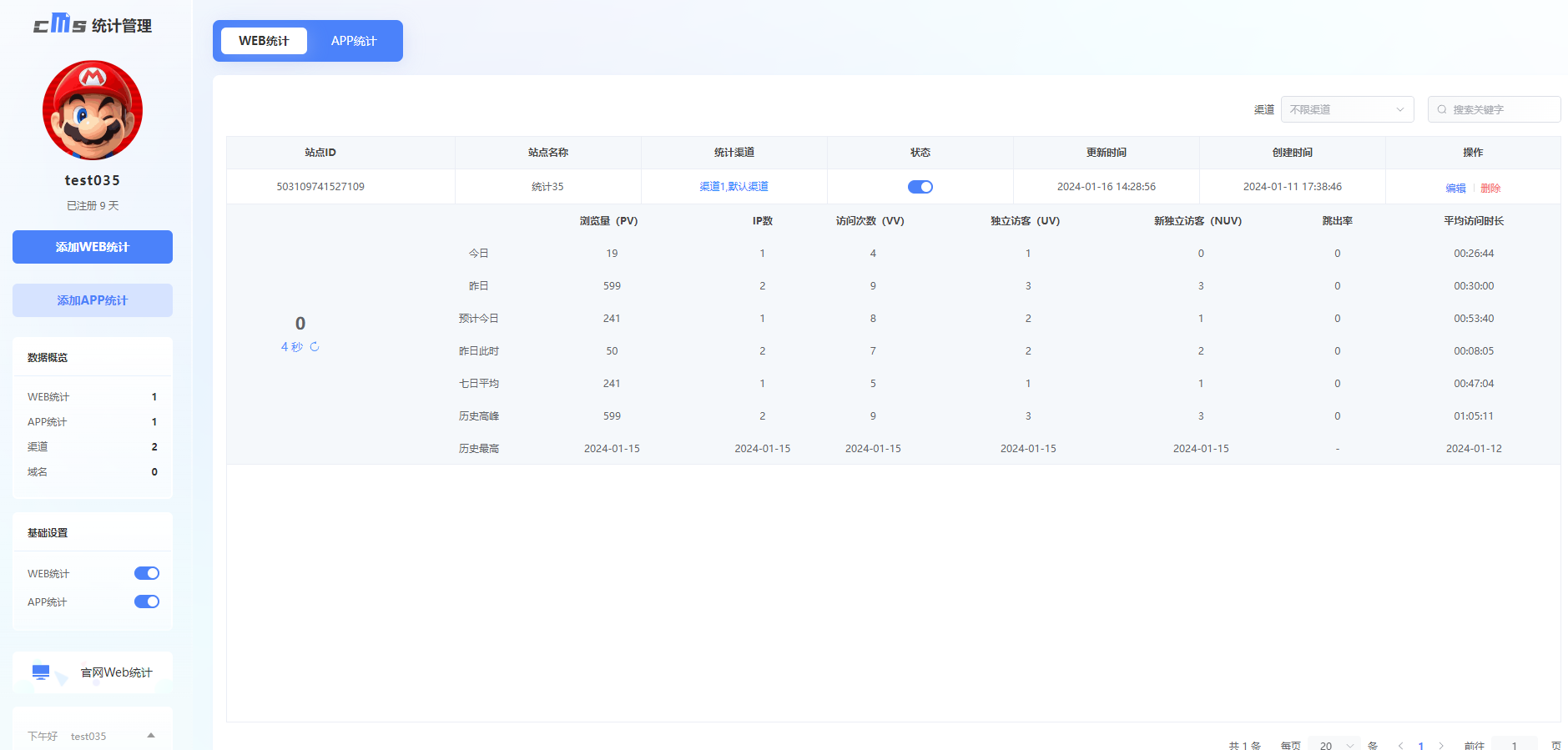
web统计主要监测和收集网站前台用户的浏览量、IP数、访问次数、平均访问时长等数据
添加web统计
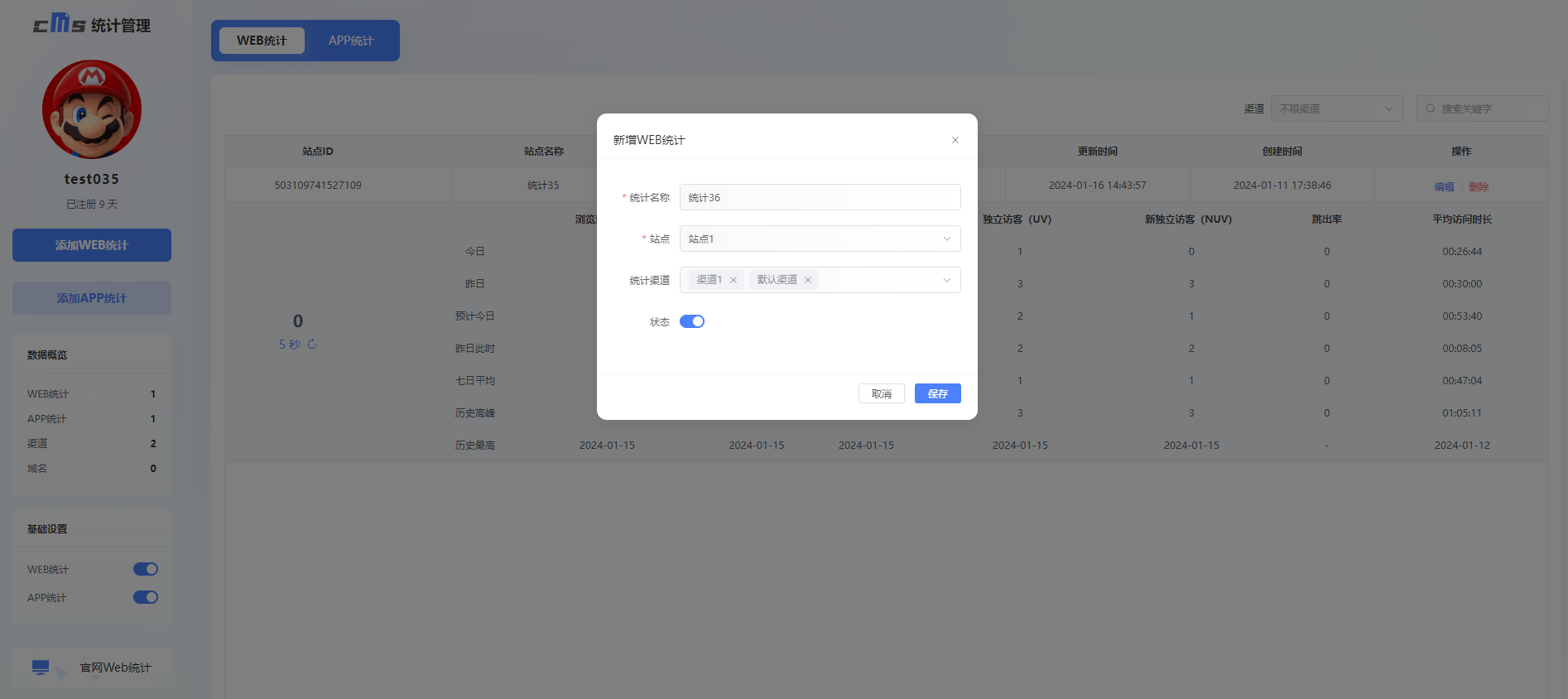
统计名称:自定义填写
站点:选择进行统计的cms站点
统计渠道:选择统计的渠道,当用户访问渠道下的域名时,将对应的访问数据汇总到这个web统计站点
状态:状态开启则开启统计功能,状态关闭则不进行统计
4.APP统计
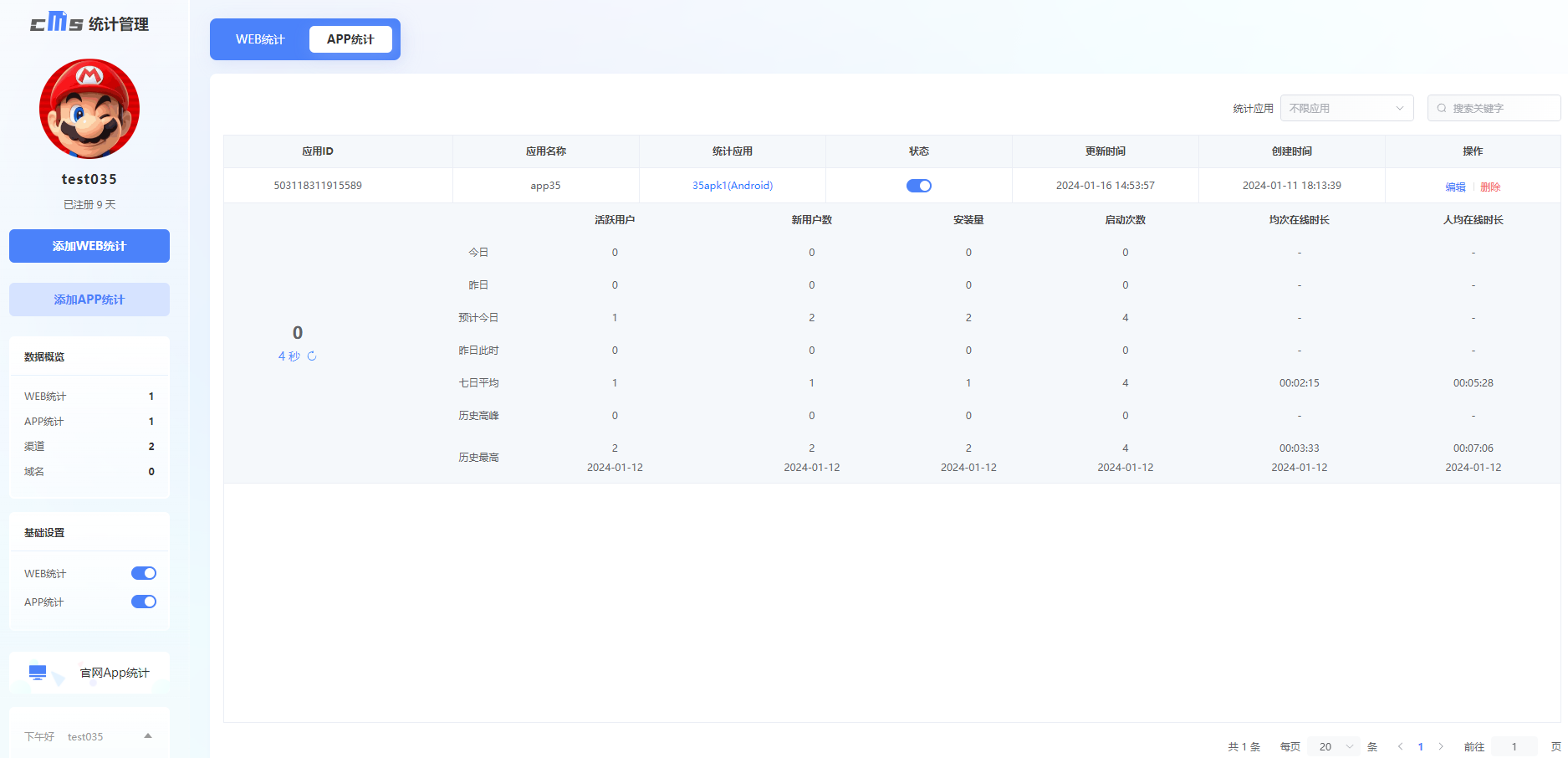
app统计主要监测和收集网站前台app活跃用户、新用户数、app安装量、启动次数、在线时长等数据
添加APP统计
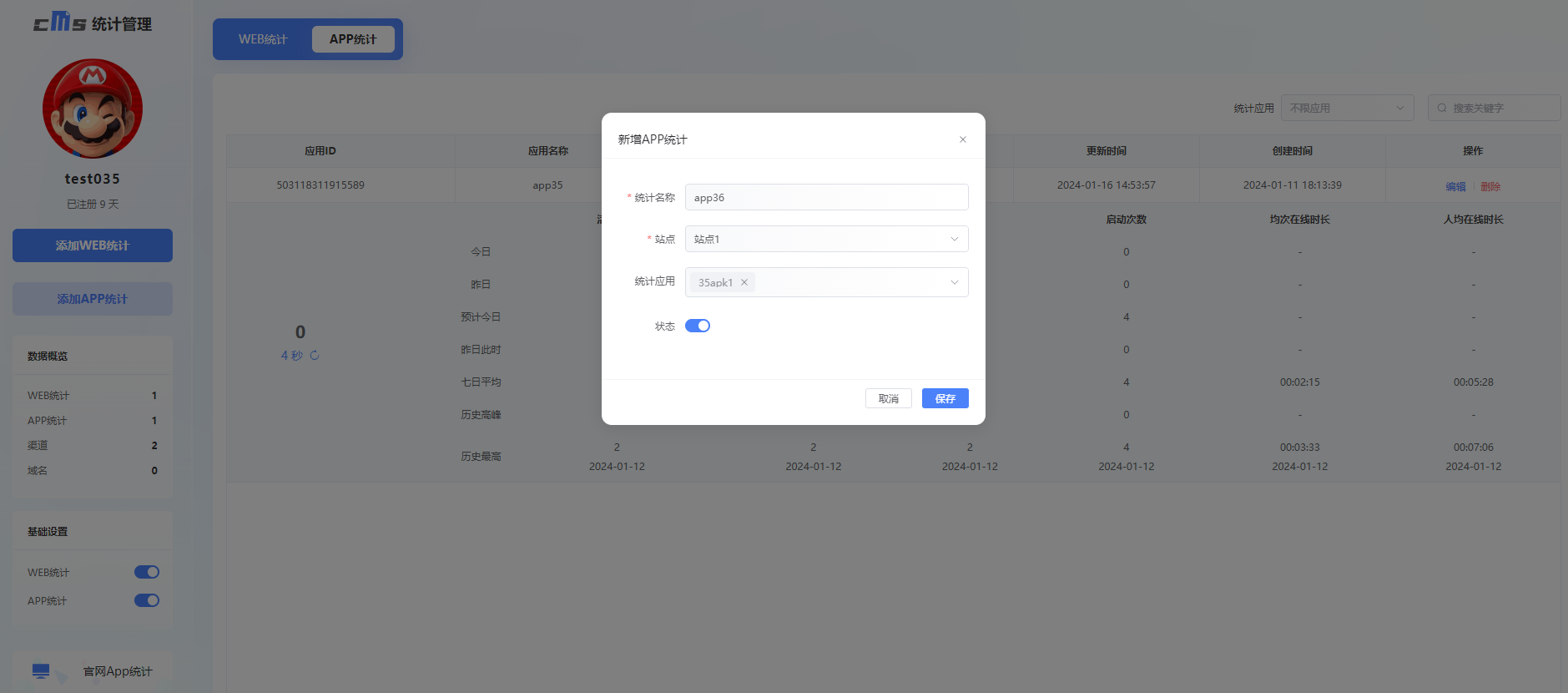
统计名称:自定义填写
站点:选择进行统计的cms站点
统计应用:选择需要统计的安卓或IOS应用软件
状态:状态开启则开启统计功能,状态关闭则不进行统计
网络加速

进入网络加速页面,系统会对当前服务器进行检测,查看服务器系统和内核是否支持该功能,是否配置加速器脚本
1.支持系统:仅支持Centos系统,其它系统暂不支持
2.支持服务器内核:
- 系统内核版本: 4.9 以上
- 统内核必须是: x86_64
- 其它系统暂不支持
3.加速驱动脚本未配置无法加速
升级内核(未完成)
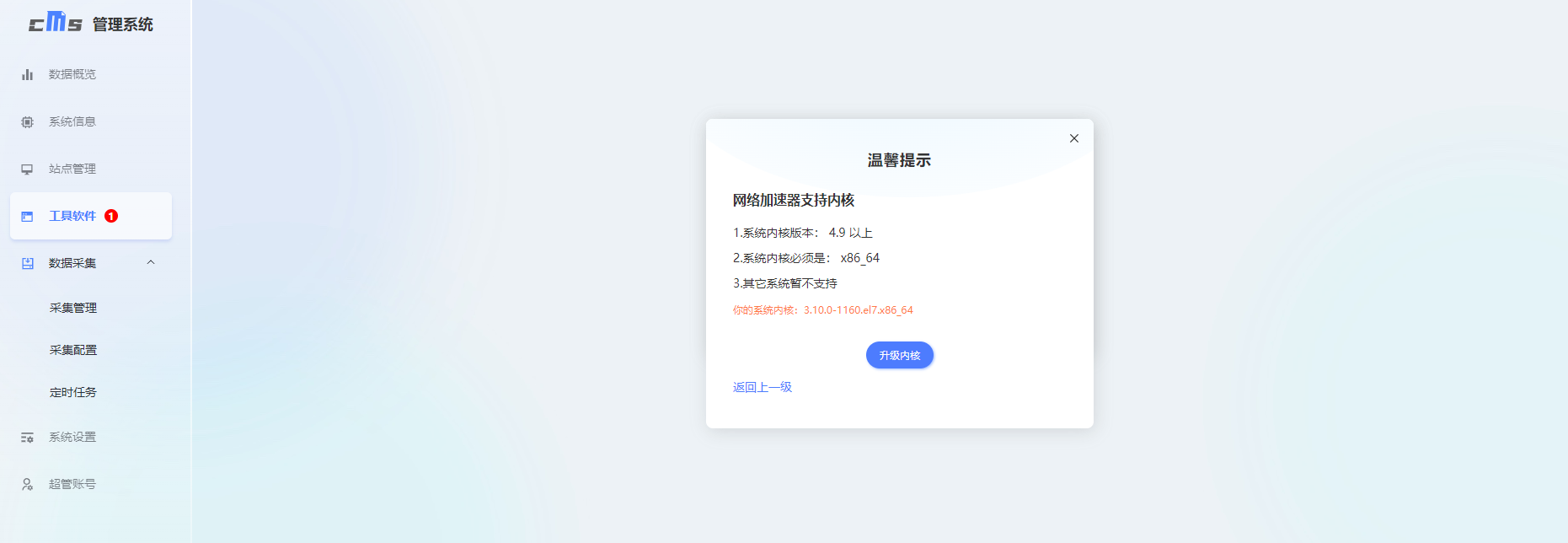
模板管理
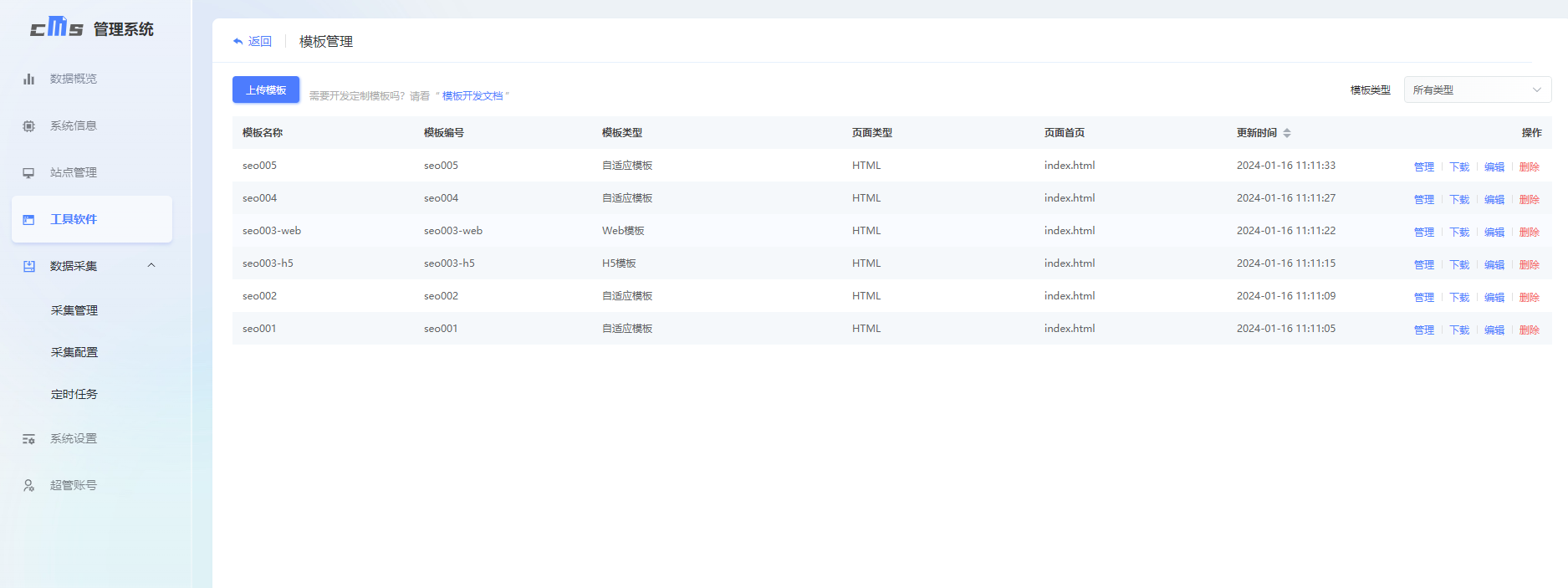
模板在网站设计中具有关键作用,模板具有已经设计好的网页布局和功能,它能够提供一致的外观和用户体验,节省设计和开发时间,实现响应式设计,提供良好的可维护性和可扩展性
1.模板上传
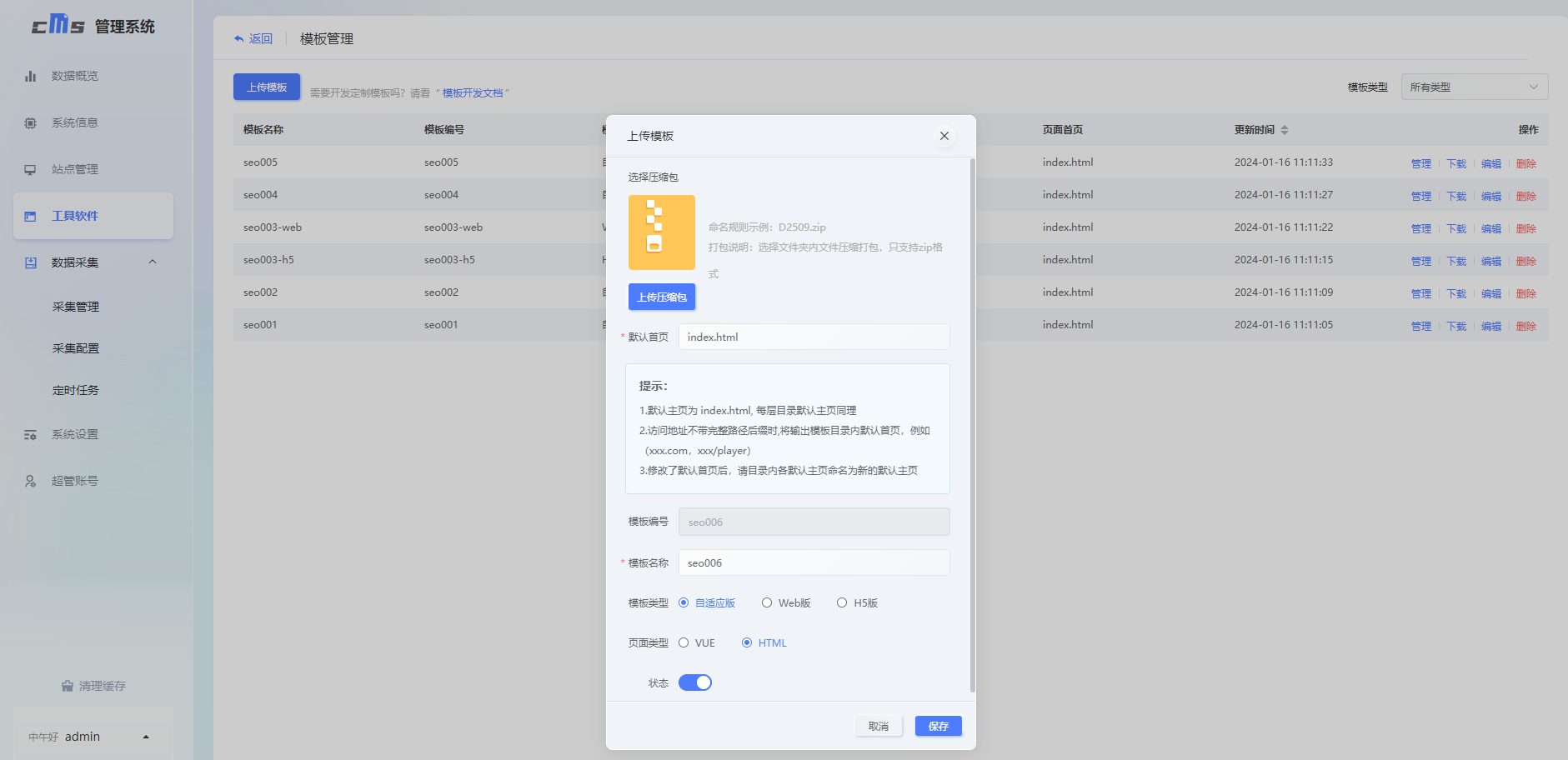
上传压缩包:模板仅支持zip格式文件
默认首页:默认主页index.html。 修改了默认首页后,请目录内各默认主页命名为新的默认主页
模板编号:默认压缩包本身的名称
模板名称:自定义填写
模板类型:自适应版、WEB版、H5版。自适应模板能够使网页自适应显示于WEB和H5网页;WEB版模板只能用于WEB端;H5版模板只能用于H5端
页面类型:VUE、HTML。VUE属于单页面;HTML属于多页面
状态:状态开启则站点可以使用,状态关闭则模板无法使用
如何使用模板
模板添加成功后,在【站点管理】 --【站点配置】--【模板配置】页面进行模板配置使用
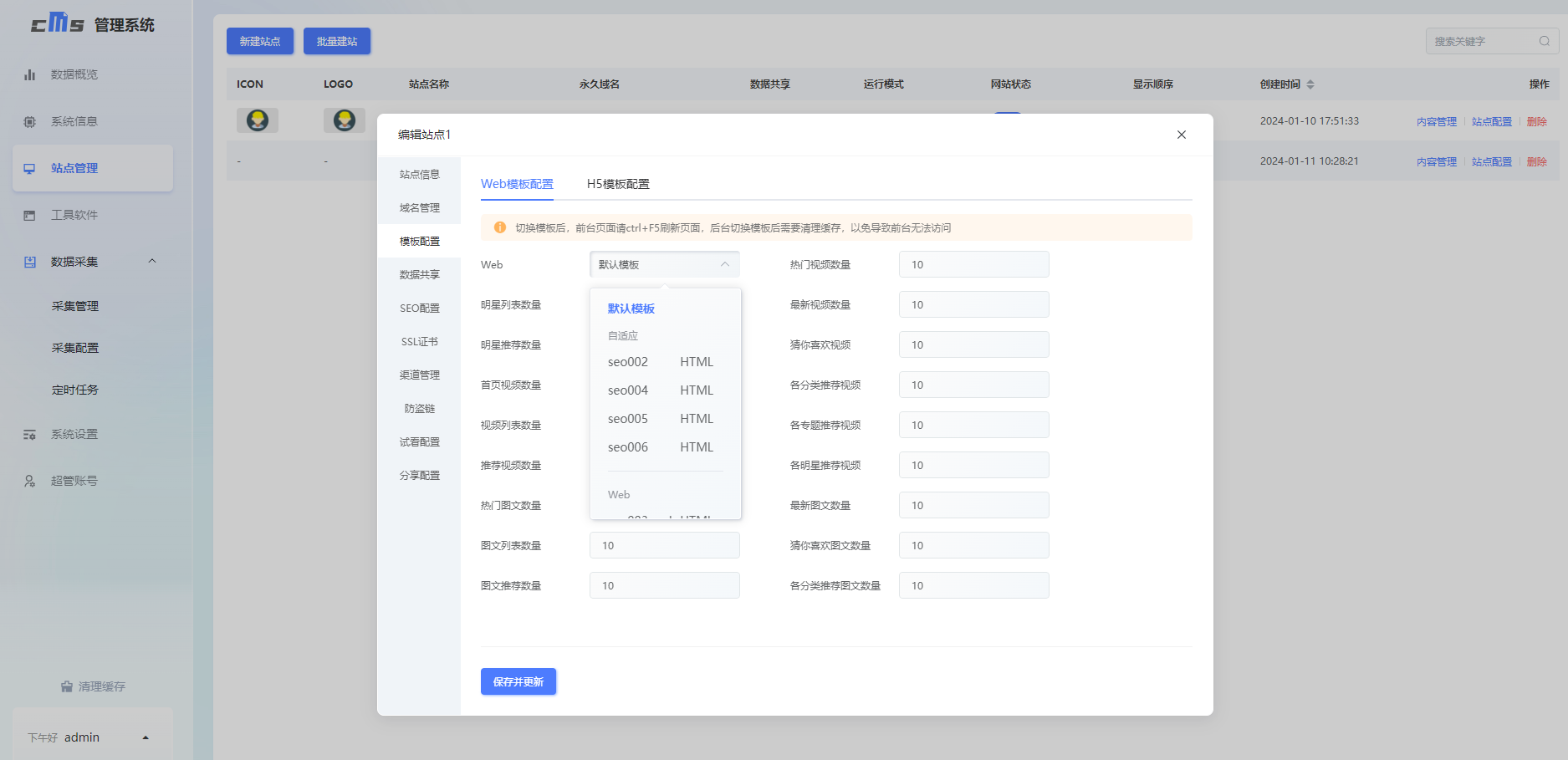
2.模板管理
我们可以对模板的文件和目录进行管理,可以对文件进行访问、创建、修改、复制、压缩、修改权限等操作
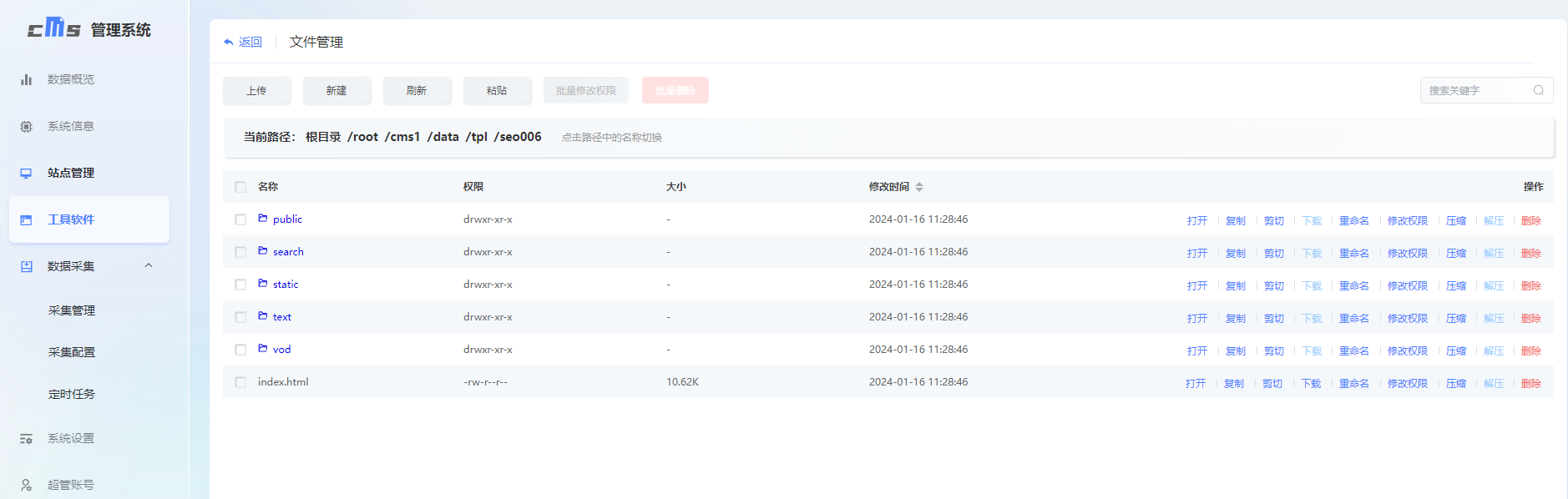
3.模板下载
模板支持上传和下载功能, 可以快速实现模板数据迁移和共享,并保持数据的完整性和准确性,提升数复用率
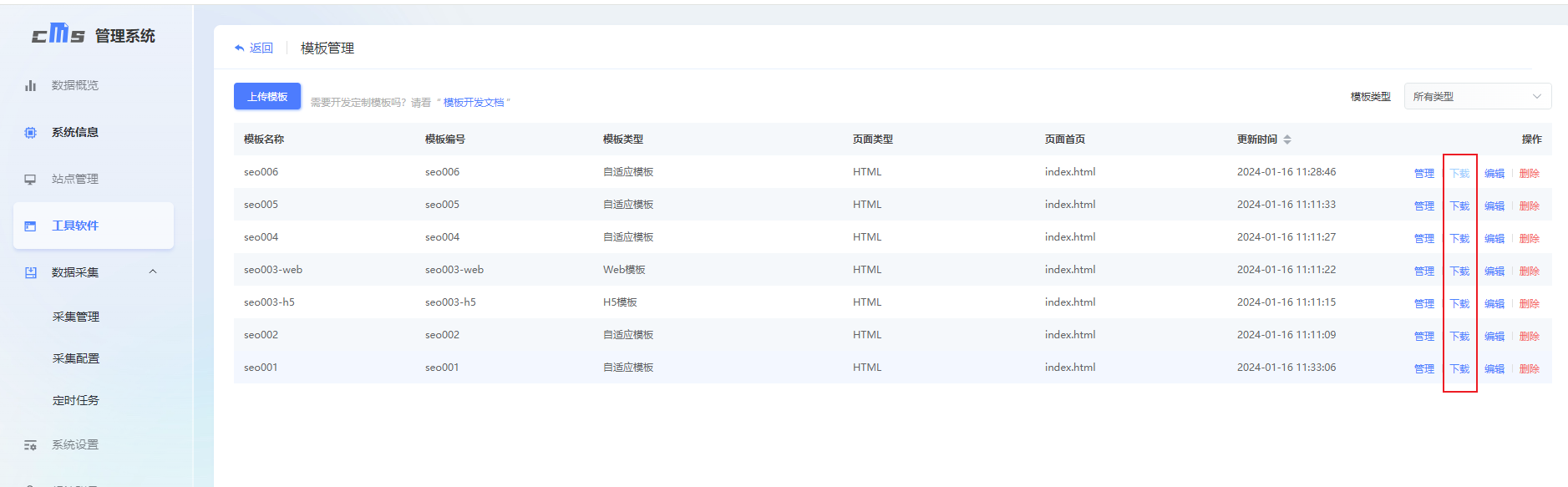
域名证书
1.域名管理
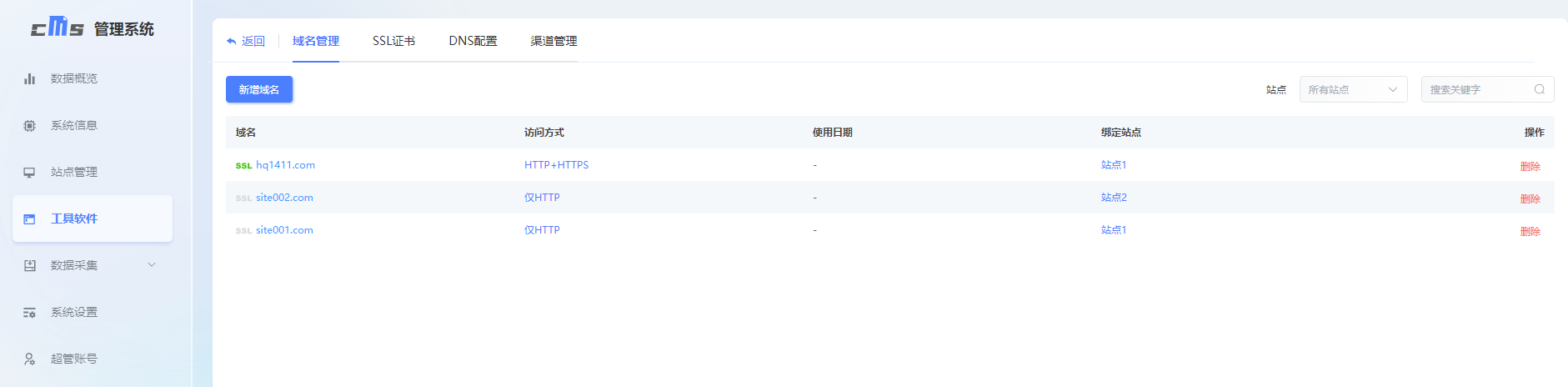
域名列表列出了cms站点所有的域名列表,我们可以查看域名是否启用SSL证书、设置域名的访问方式和使用日期,为域名绑定使用站点等操作
1.1新增域名
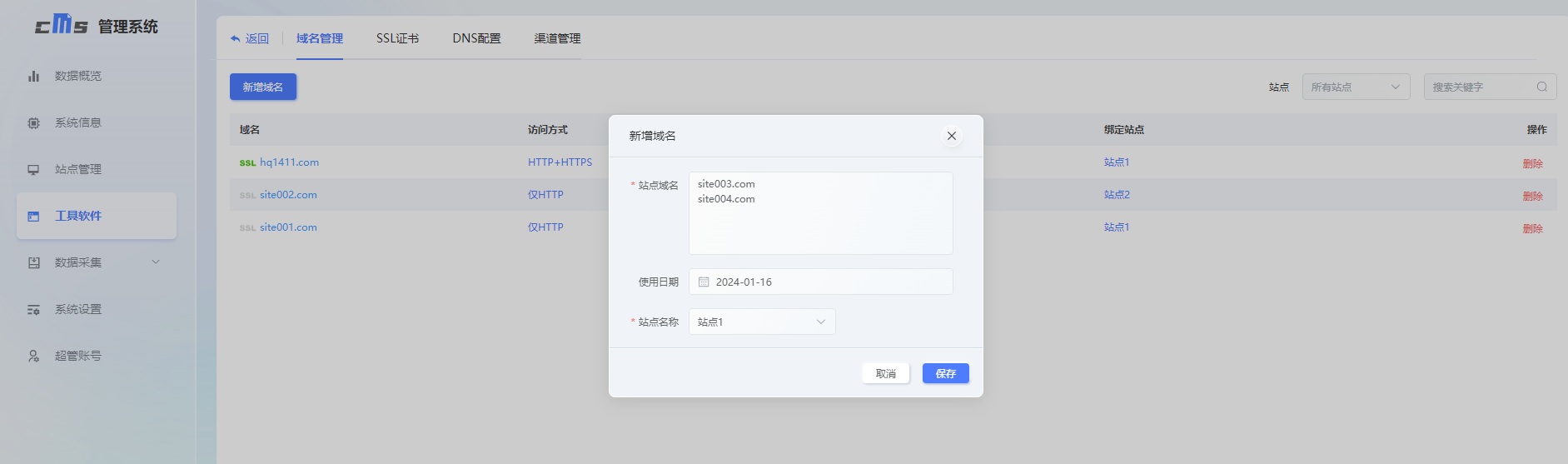
站点域名:自定义填写不带协议头的域名,一行一个
使用日期:自定义选择
站点名称:选择域名的使用站点,添加成功后可以使用该域名访问前台网站
1.2访问方式
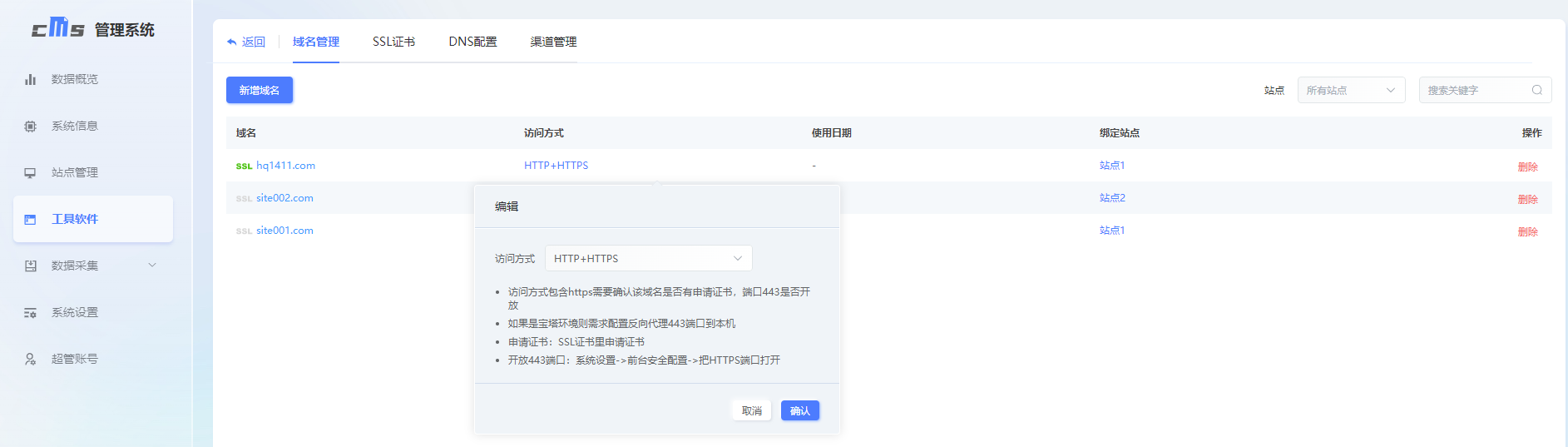
域名访问方式:仅HTTP、仅HTTPS、HTTP+HTTPS、强制HTTPS
注意:
- 访问方式包含https需要确认该域名是否有申请证书,端口443是否开放
- 如果是宝塔环境则需求配置反向代理443端口到本机
- 申请证书:SSL证书里申请证书
- 开放443端口:系统设置->前台安全配置->把HTTPS端口打开
1.3绑定站点
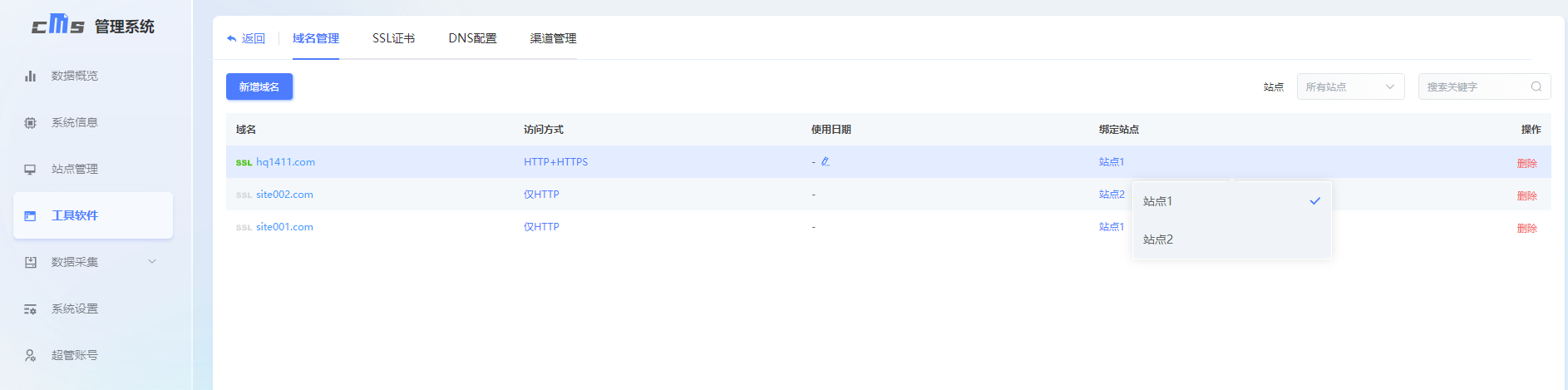
域名与站点进行绑定后可以使用该域名访问站点的前台网站,解除绑定后则无法使用该域名访问前台网站
2.SSL证书
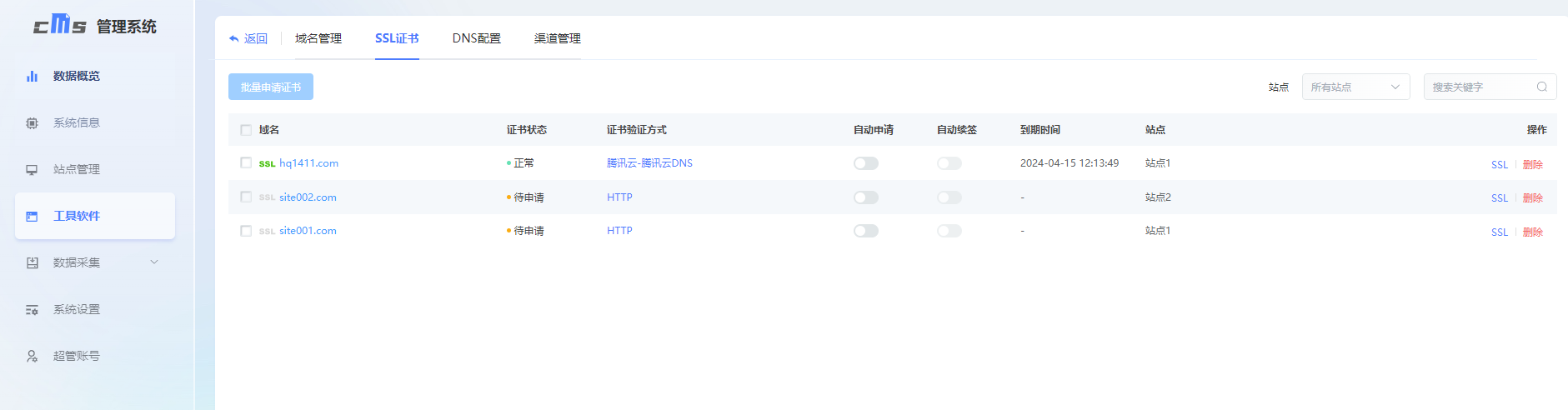
部署SSL证书可实现网站HTTPS加密保护及身份的可信认证,防止传输数据的泄露或篡改,提高网站可信度和品牌形象 ,为企业带来更多访问量
SSL证书的添加方式:申请证书、上传证书、录入证书
- 申请证书:确定要申请SSL证书的域名,为域名设置证书验证方式(DNS配置)然后提交证书申请。证书申请过程中会实时更新域名的证书状态,证书申请成功后可以查看证书到期时间,设置是否自动续签等操作
- 上传证书:已有证书时可以选择文件进行上传
- 录入证书:已有证书时可以手动填入证书内容和证书key
3.DNS配置
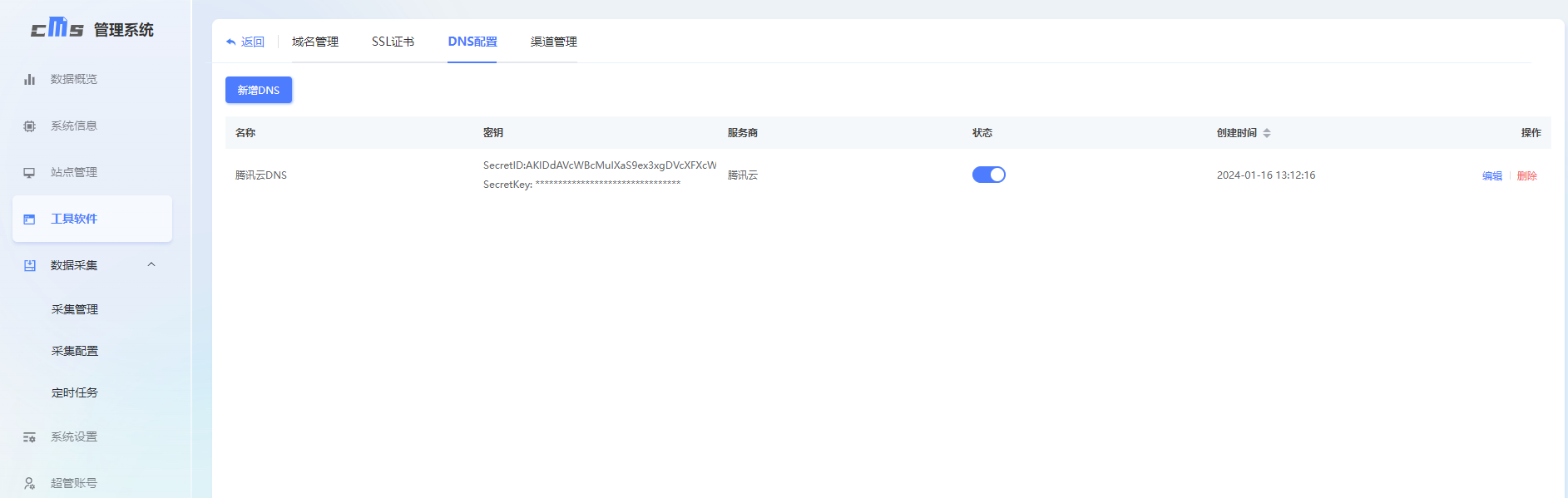
在申请SSL证书的过程中,需要进行域名验证,确保证书申请者拥有该域名的控制权。DNS记录验证是一种常用的验证方式,需要在域名的DNS记录中添加一条特定的TXT记录,以证明域名控制权。因此,如果DNS未正确设置,就无法进行域名验证,从而无法申请SSL证书
4.渠道管理
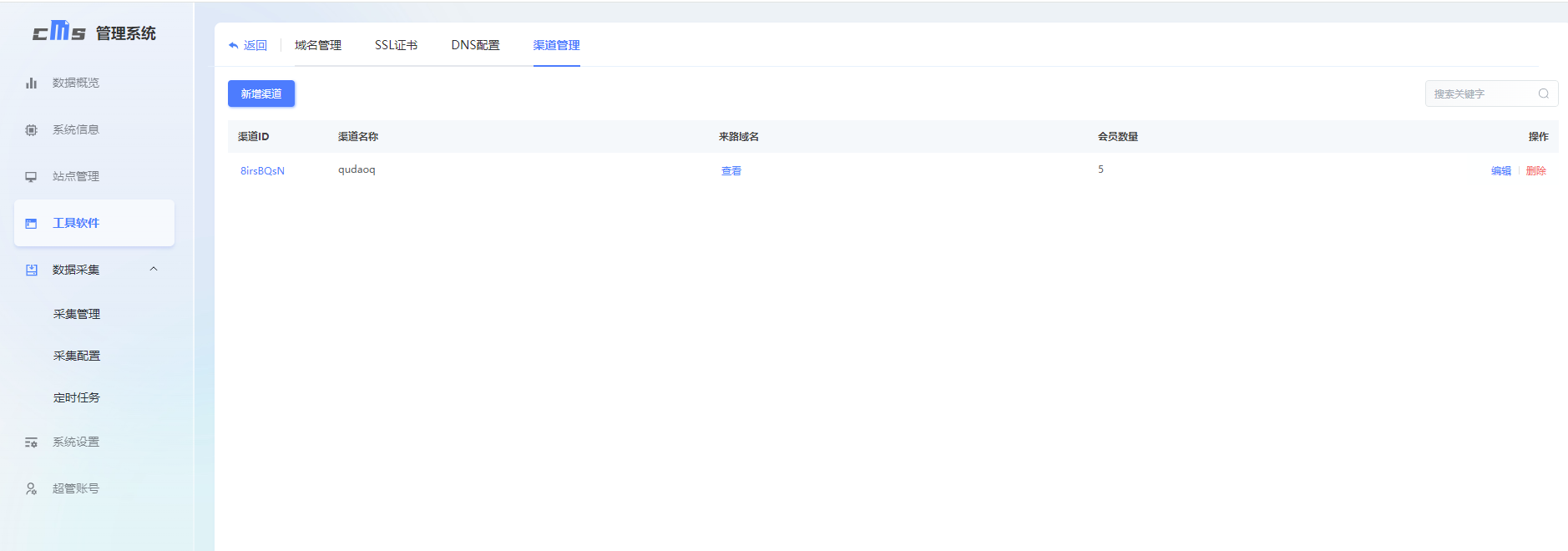
cms站点将不同的域名归属于不同渠道,方便对域名进行管理,同时用户访问对应域名注册登录后,系统会将注册量和访问量归属于对应的渠道,以便可以快速掌握前台用户情况
广告管理
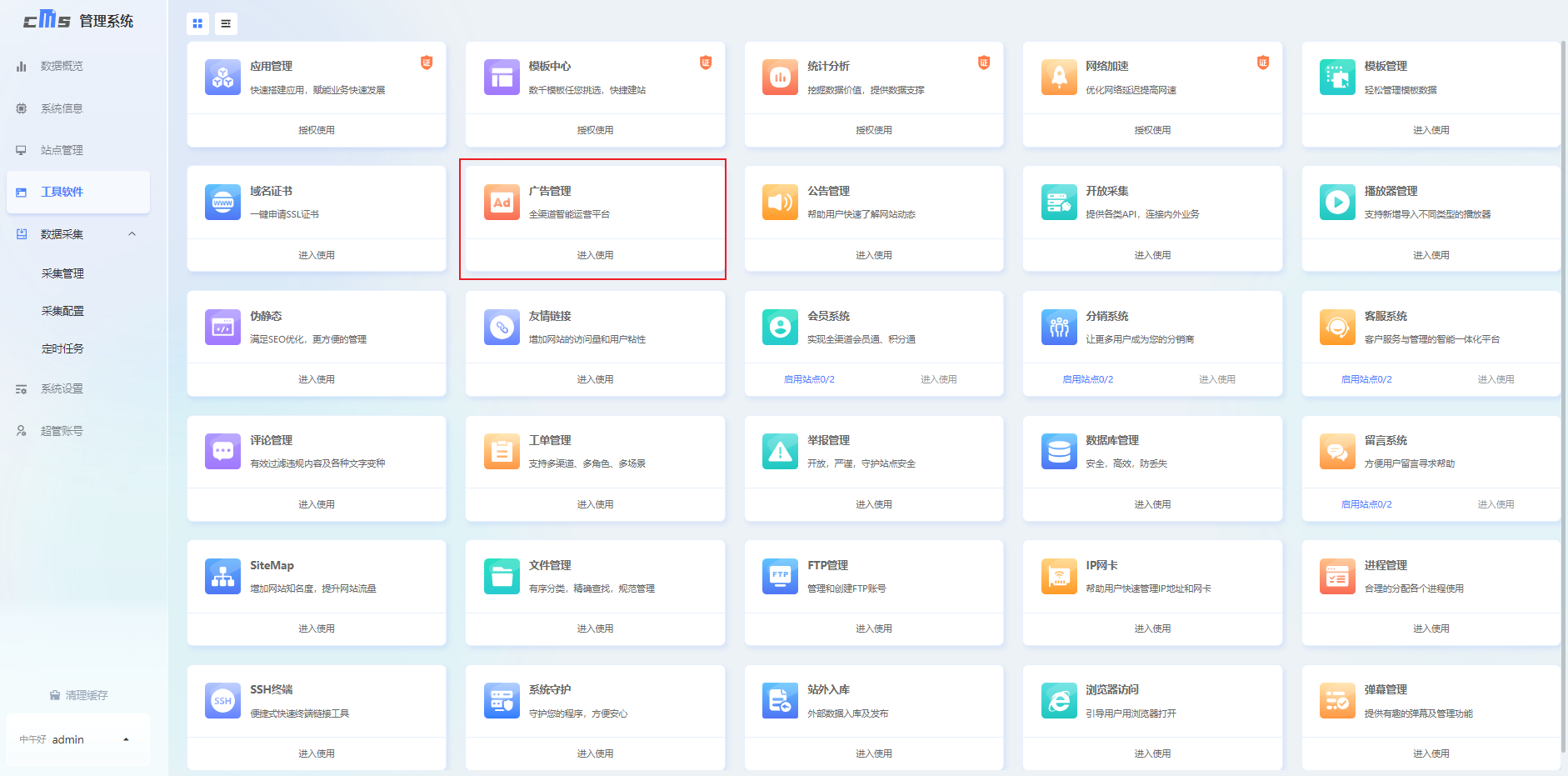
合理使用广告可以帮助cms网站快速打开市场、吸引客户群体,提高网站知名度,能够增加用户的产品认知, 加深用户的产品体验感受 ,在挖掘潜在用户的同时为自己的网站带来实质的利润
1.广告位管理
cms站点提供了20个广告位,不同的广告位对应前台网站不同的展示位置,可以直接使用站点自带的广告位,也可根据实际使用需要自行添加或修改
新增广告位
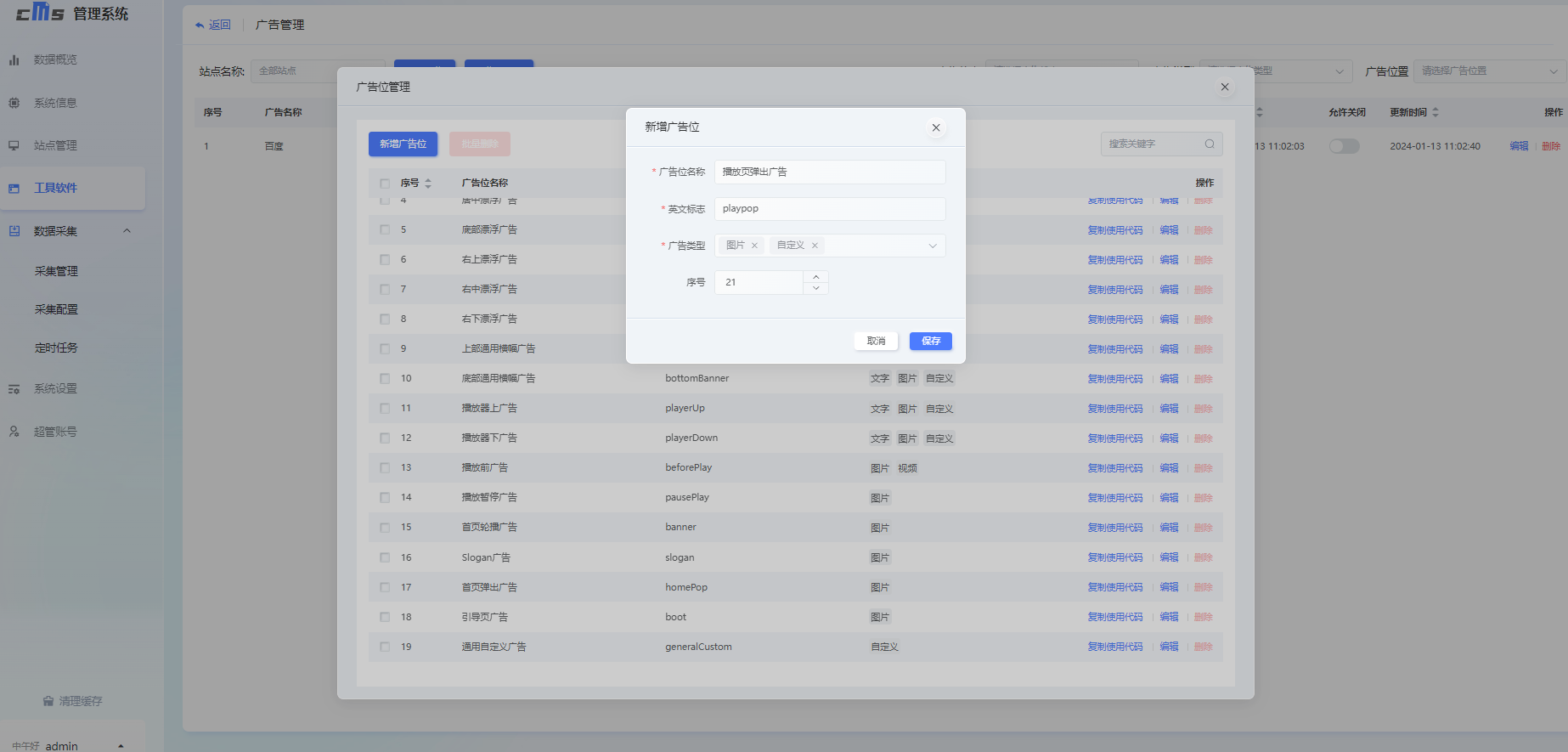
广告位名称:自定义填写
英文标识:自定义填写,英文标志是定位广告位所在位置的唯一标识
广告类型:图片、文字、自定义、视频。设置后表示此广告位只能添加对应的类型的广告
序号:广告位排序
【广告位添加成功后,在新增广告页面的广告位置下拉框展示】
2.新增广告
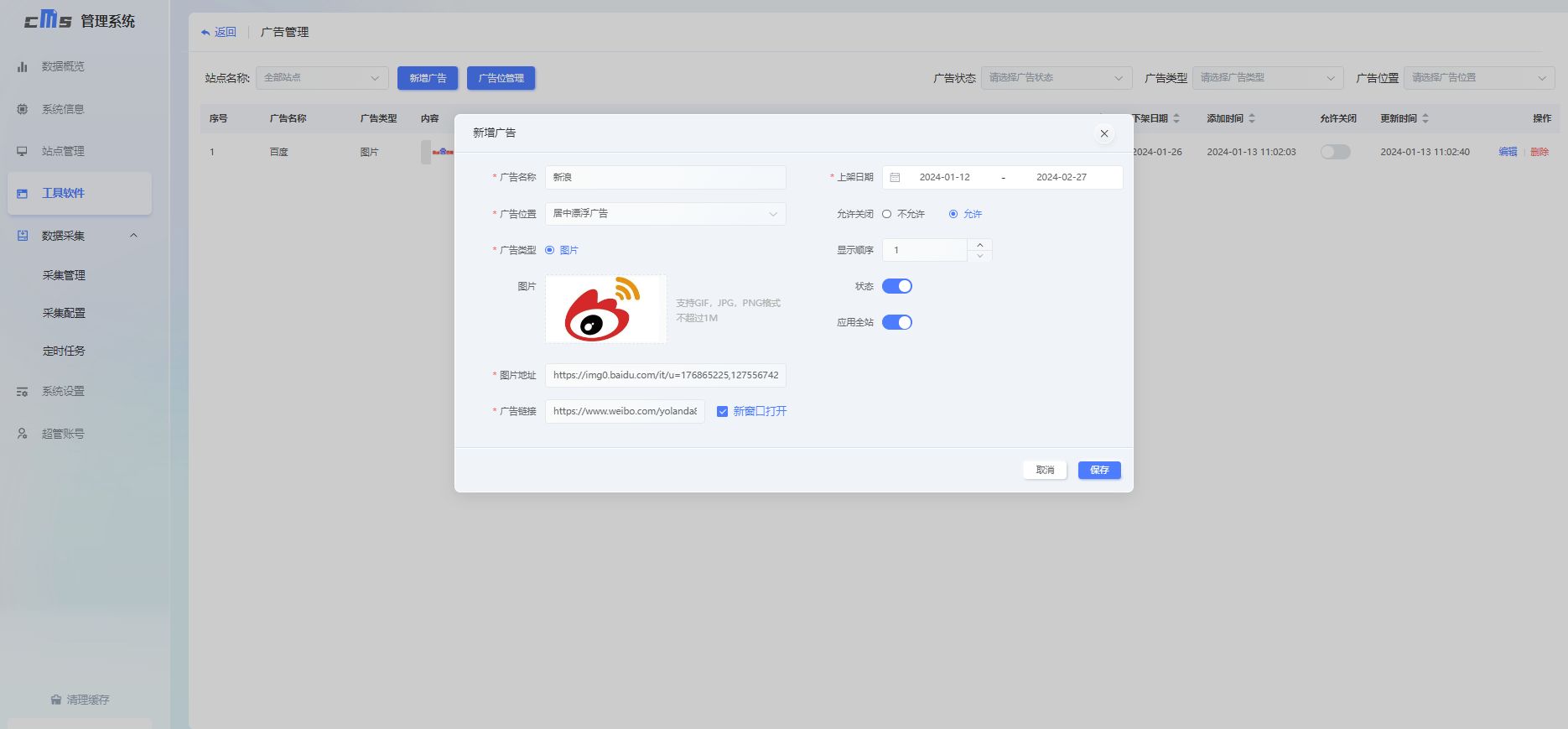
广告名称:自定义填写
广告位置:下拉列表可选择所有的广告位
广告类型:根据不同的广告位选择对应的广告类型,并填写相应的广告内容
广告链接:URL跳转地址。勾选新窗口打开,则新开窗口跳转URL地址;不勾选则在当前窗口访问URL地址
上架日期:广告展示时间
是否允许关闭:不允许,则前台用户无法关闭广告;允许,则用户可自行关闭广告
显示顺序:广告排序
广告状态:状态开启前台进行展示,状态关闭则不展示
应用全站: 状态开启则所有站点同时生效;状态关闭则可单个站点设置
部分广告位前台展示:
左上漂浮广告、左中漂浮广告、左下漂浮广告、上部漂浮广告、居中漂浮广告、底部漂浮广告、右上漂浮广告、右中漂浮广告、右下漂浮广告
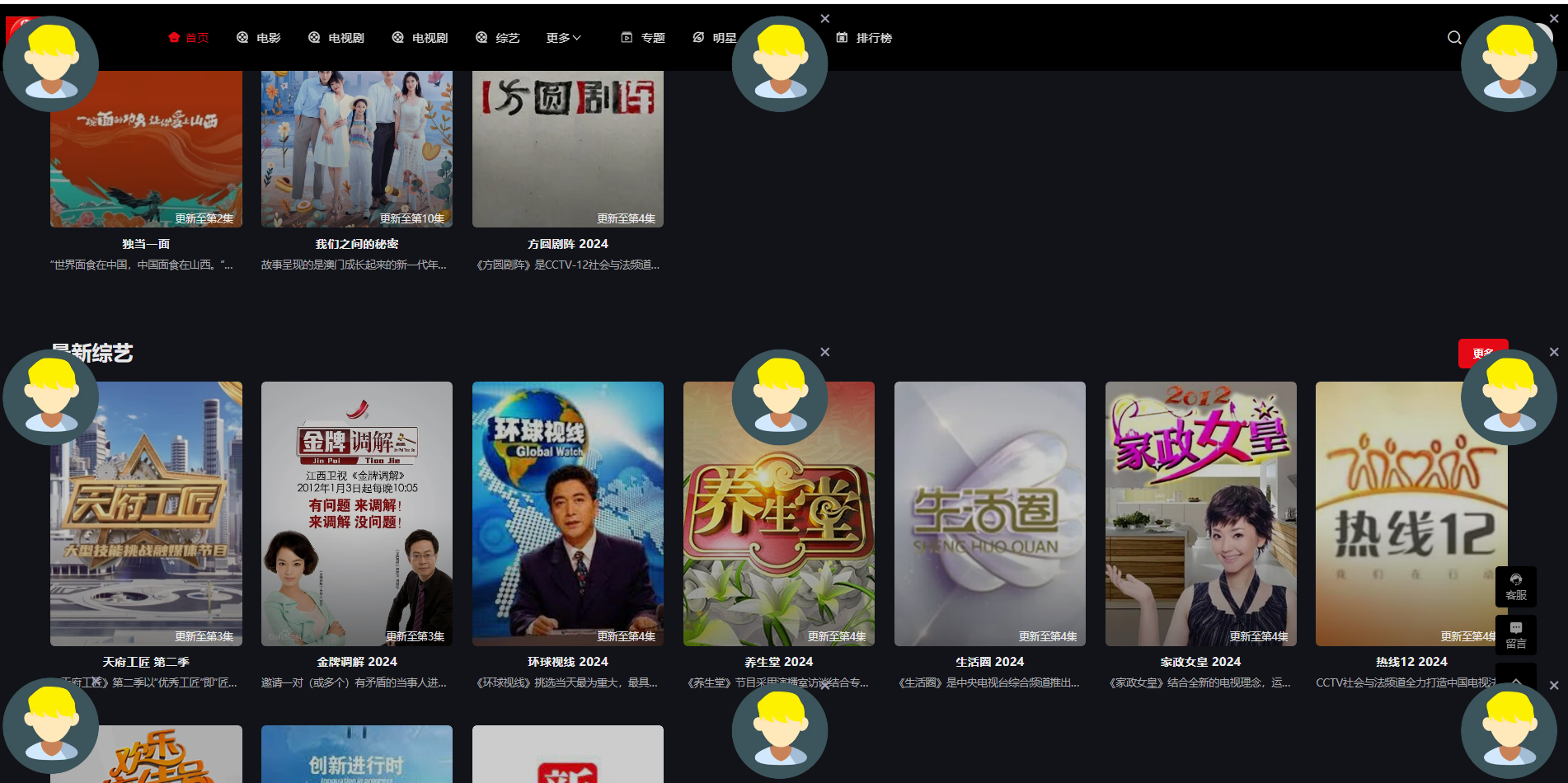
上部通用横幅广告、底部通用横幅广告
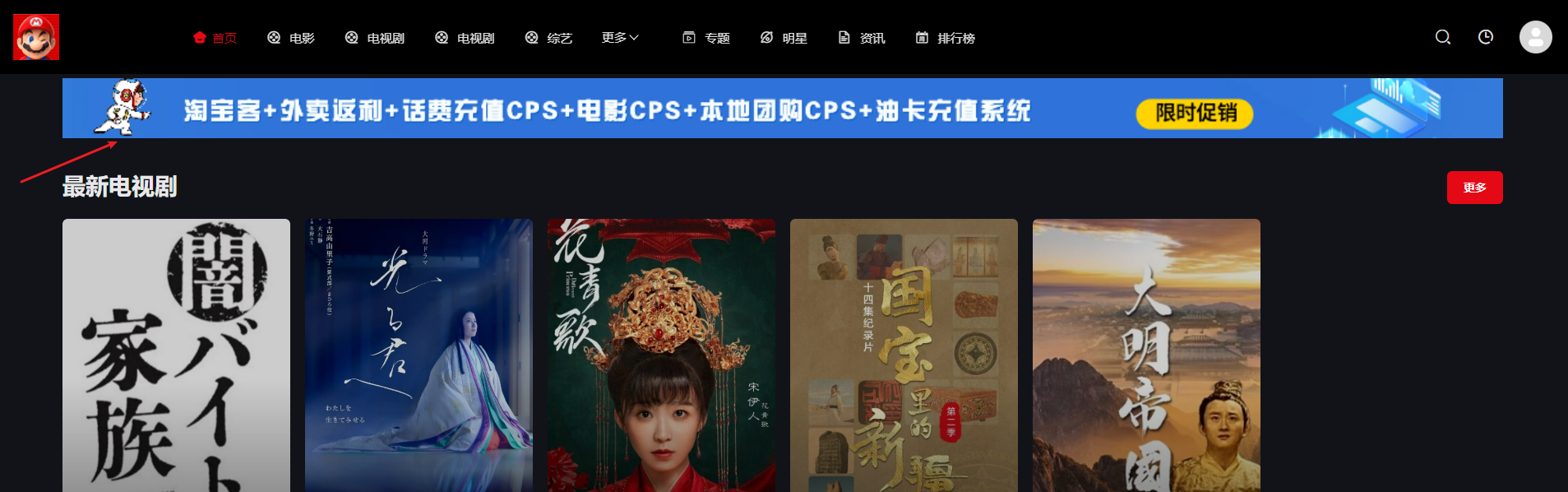
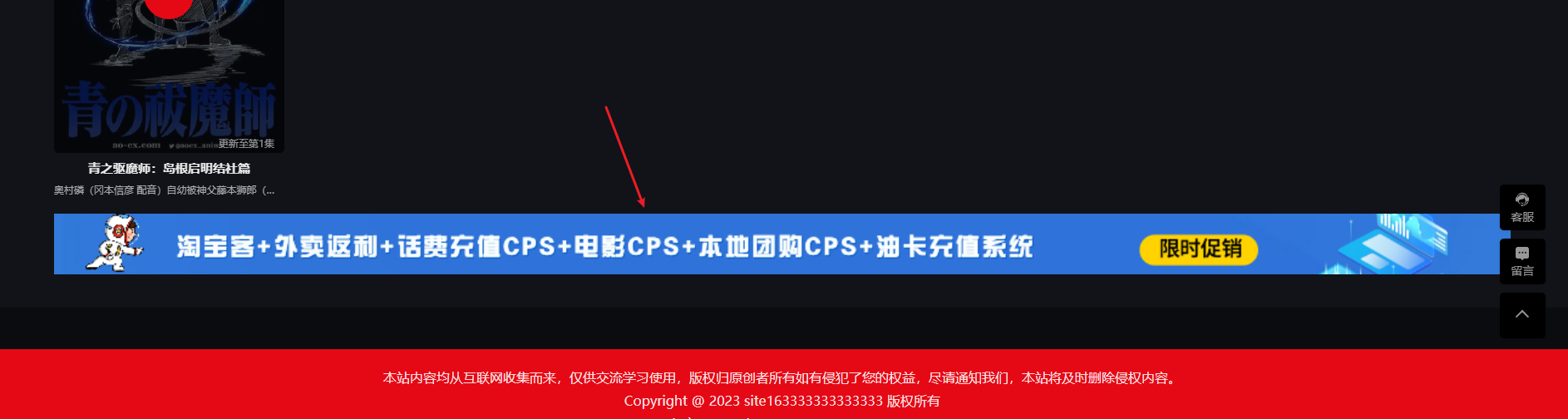
播放暂停广告
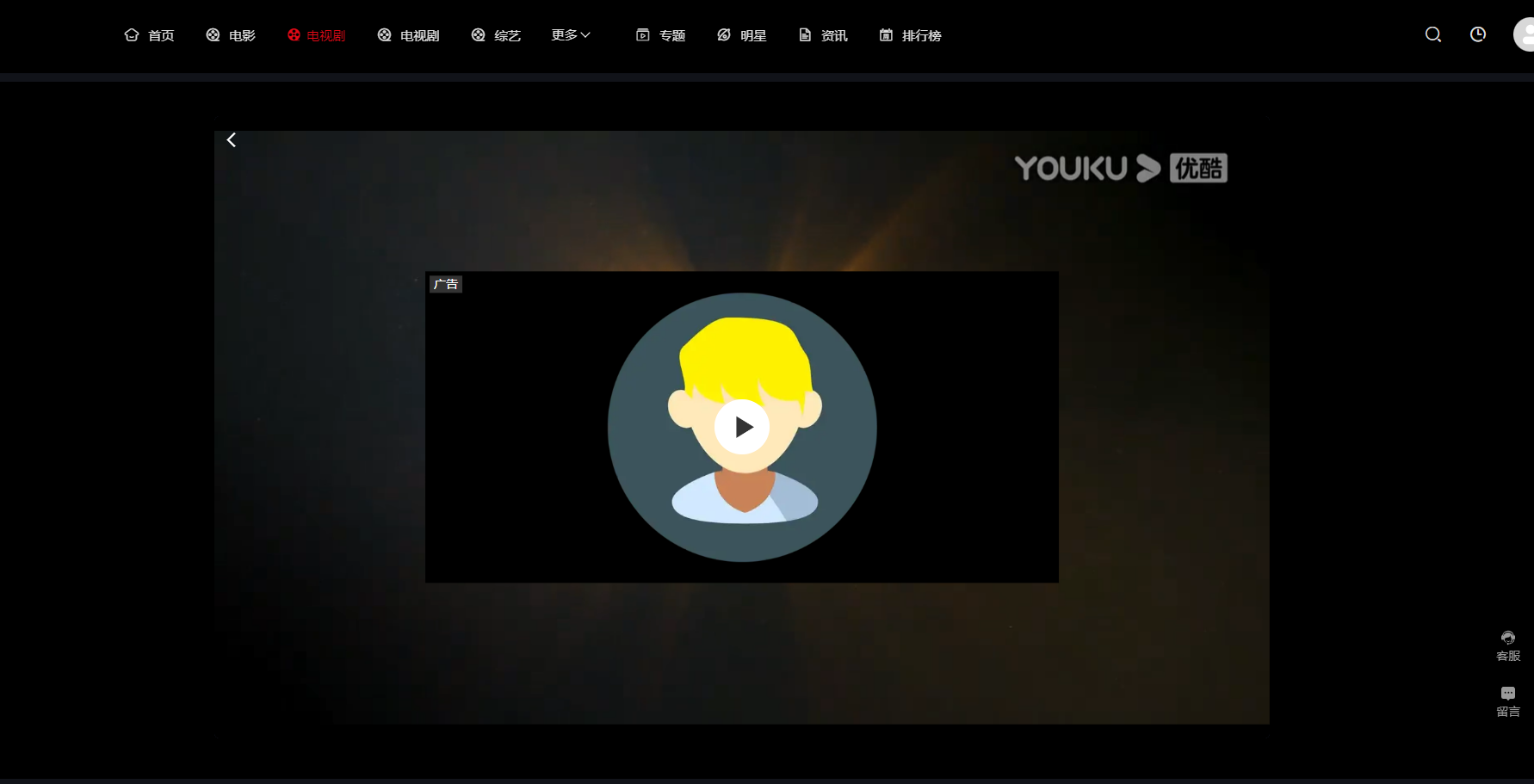
公告管理
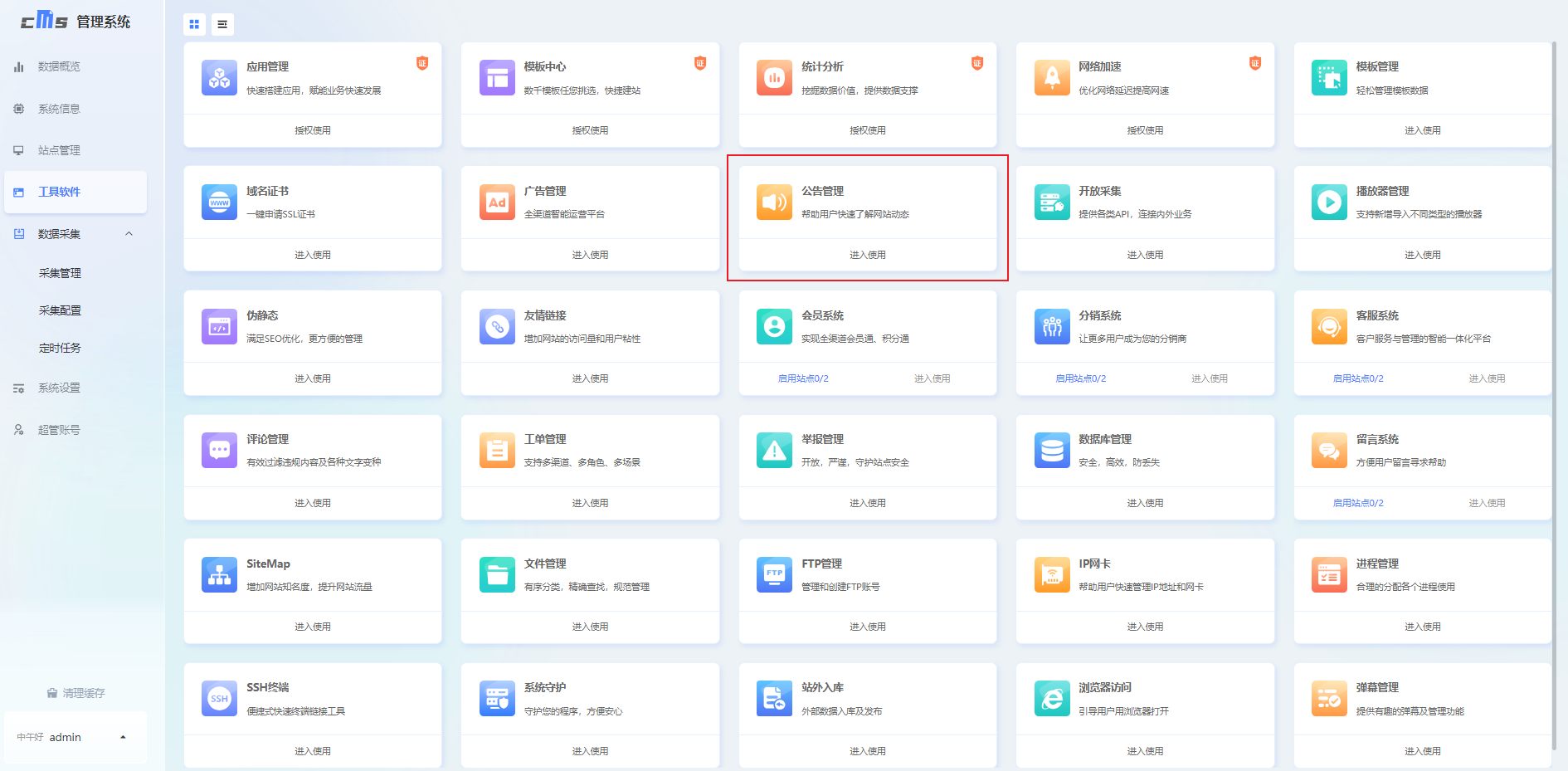
网站以发布公告的方式向外宣布重要事项,可以保证信息传输的准确性和安全性,提高信息传递效率,帮助前台用户快速了解网站动态
新增公告
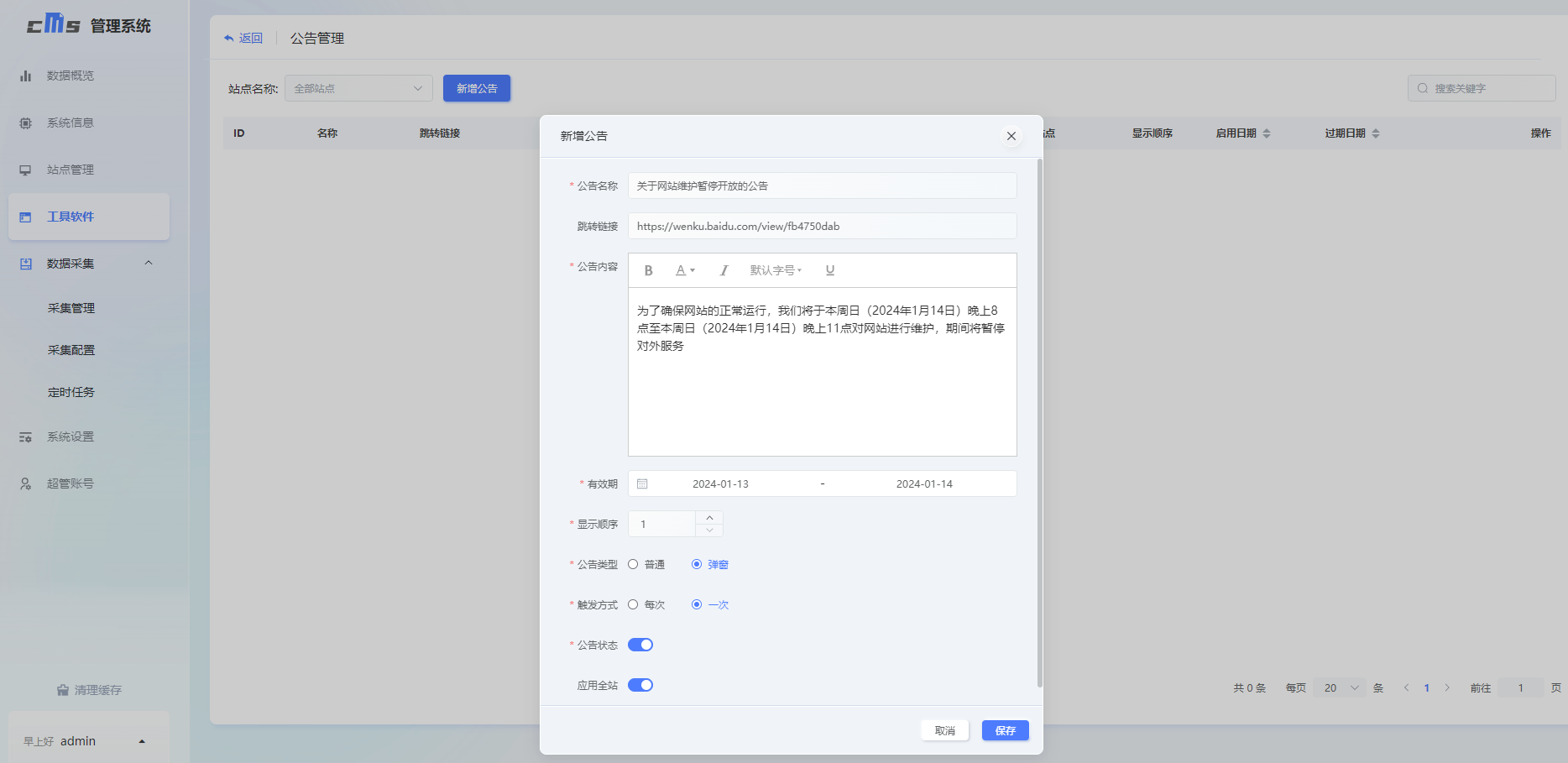
公告名称:自定义填写
跳转链接: URL跳转地址
公告内容:自定义填写
有效期:公告的展示时间
显示顺序: 公告的排序
公告类型:普通和弹窗, 不同的类型在前台网站展示位置不同。弹窗公告需要设置触发方式:每次,则刷新页面都会将公告弹出;一次,则在当前浏览器窗口只弹出一次
公告状态:状态开启前台进行展示,状态关闭则不展示
应用全站:状态开启则所有站点同时生效;状态关闭则可单个站点设置
弹窗公告前台展示:
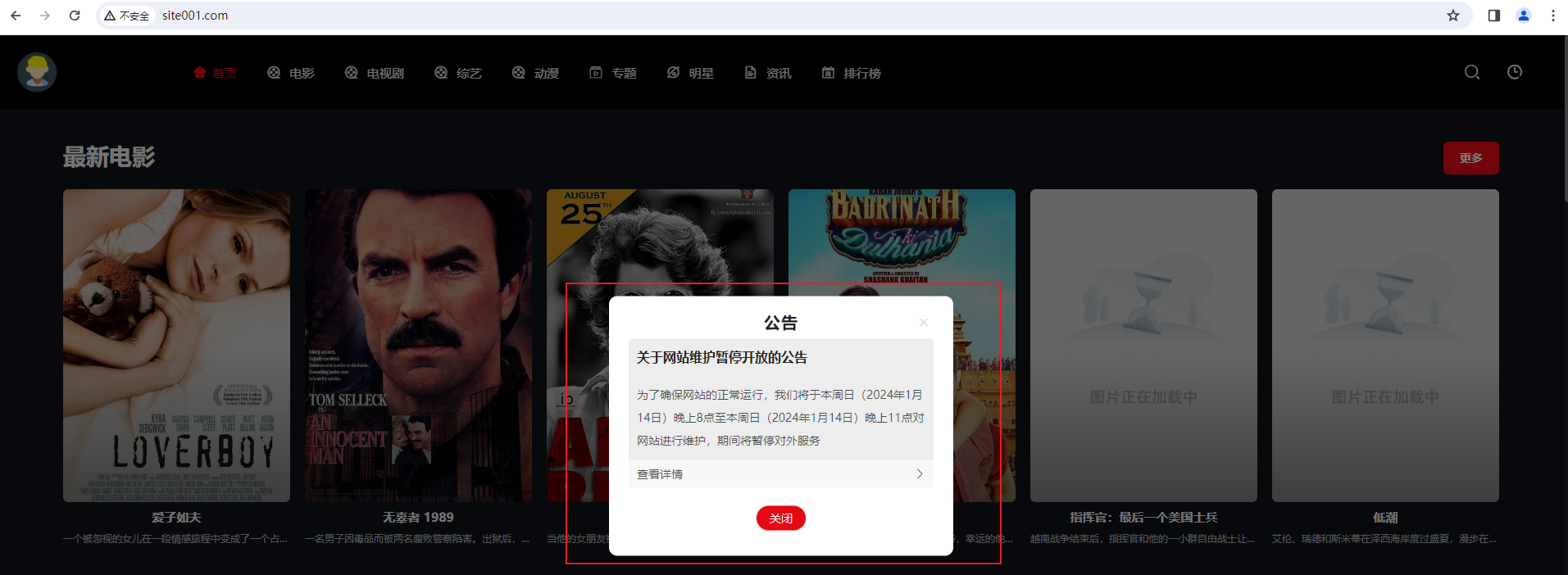
普通公告前台展示:
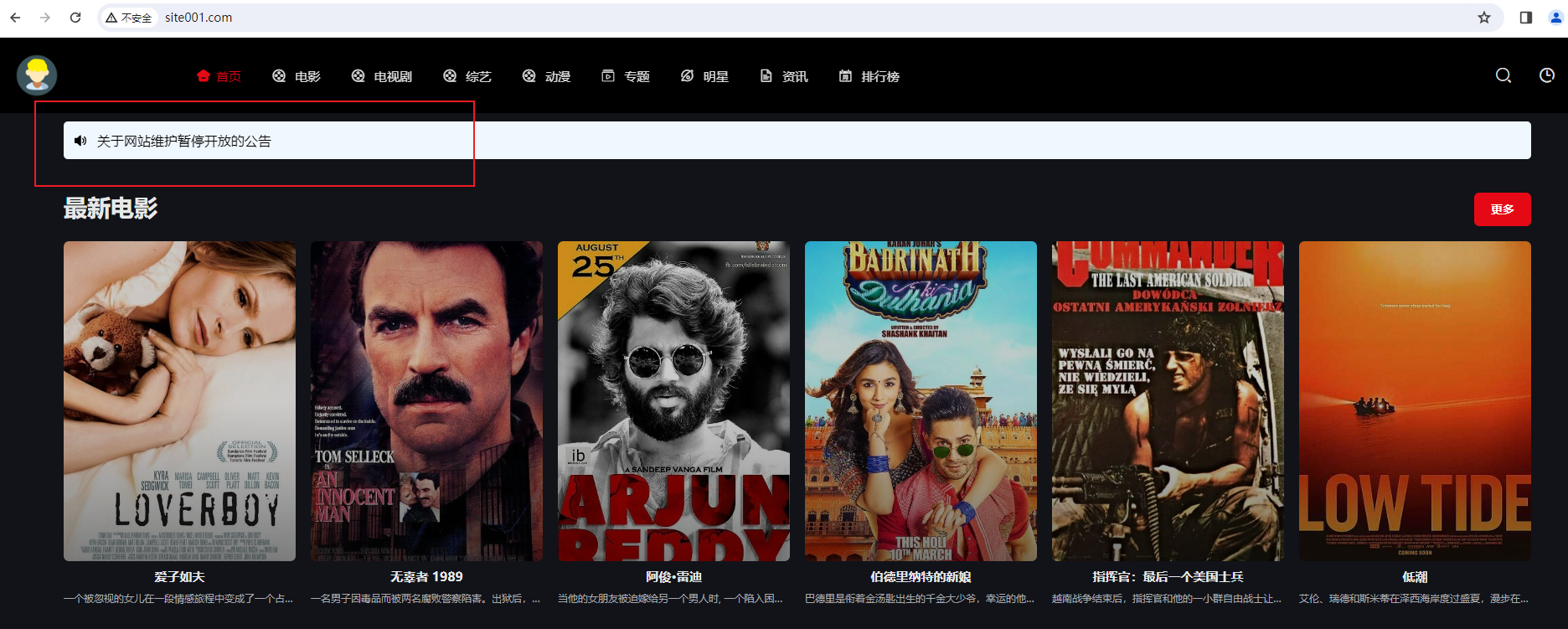
开放采集
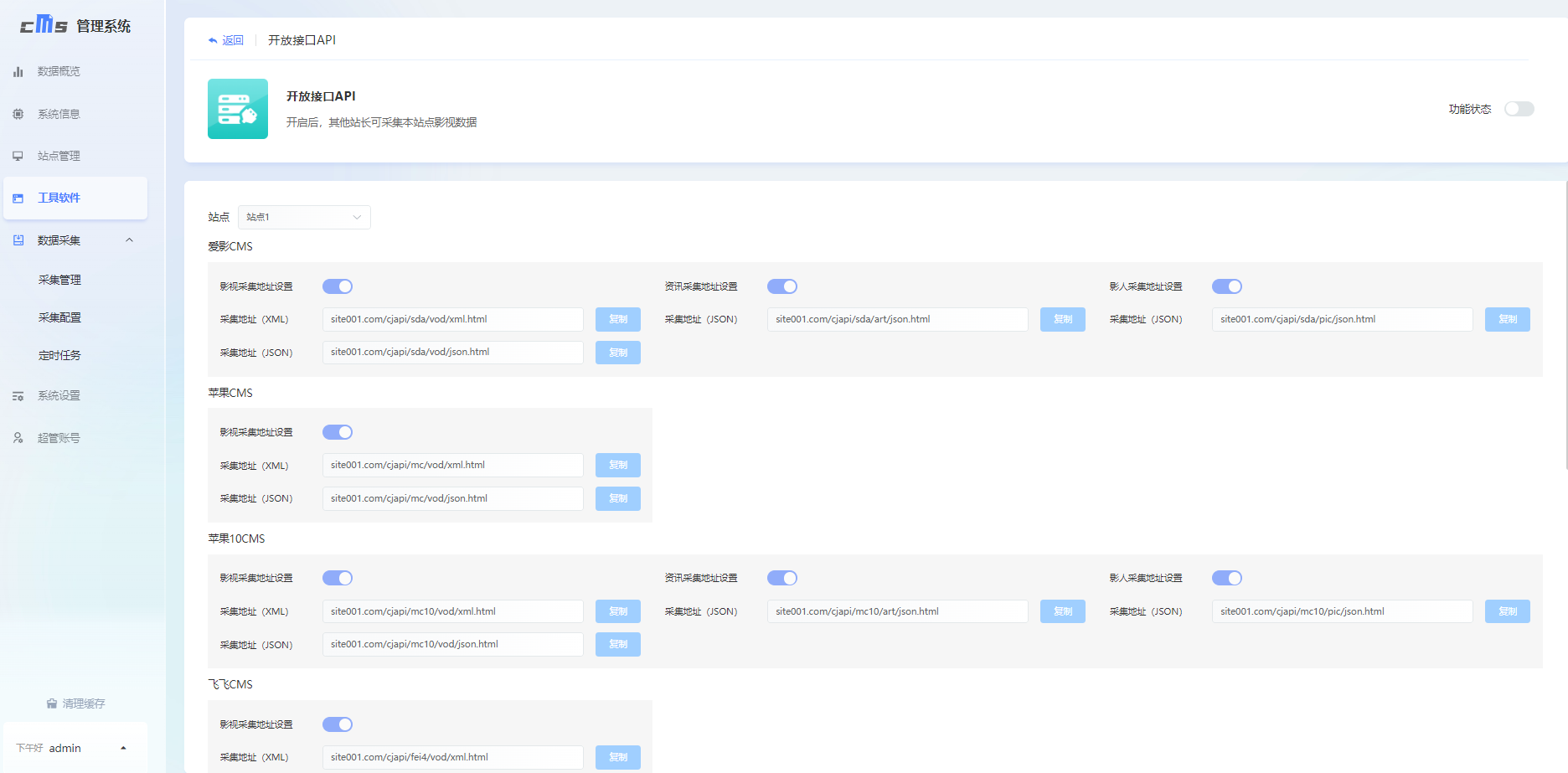
cms站点提供了一系列对外开放的采集API接口,用户可以根据对应的采集来源和api接口类型进行请求使用,网页采集API遵循智能化、自动化和高效化的特点,为用户提供更加精准、可靠的数据服务
注意:
1.功能状态开启才能提供对外采集服务,状态关闭无法提供采集
2.只有主站才能提供对外采集服务,从站不提供采集
播放器设置
1.新增播放器
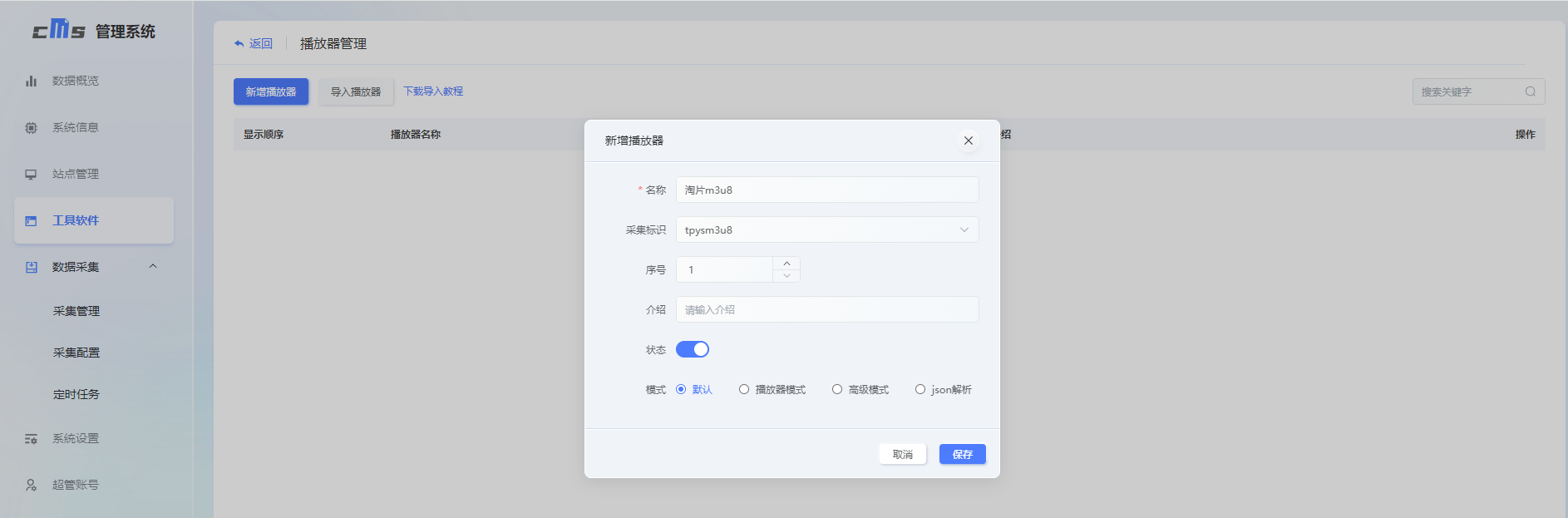
播放器名称:自定义填写
采集标识:可自定义输入或下拉选择,下拉列表显示采集资源库所有来源标识
序号:播放器排序
介绍:自定义填写
状态:状态开启,当采集资源库的来源标识与播放器采集标识一致,采集入库的影片使用该播放器进行播放;状态关闭,则该播放器不生效
入库影片的资源库标识与播放器的采集标识一致时,使用该播放器进行播放;状态关闭,则该播放器不生效
模式:默认、播放器模式、高级模式、json解析。
- 默认模式,使用系统自带默认播放器进行播放
- 播放器模式,只适用于M3U8格式影片
- 高级模式,填入html网页播放器代码
- json解析,将影片播放地址经过json解析后,转换成json对象
2.导入播放器
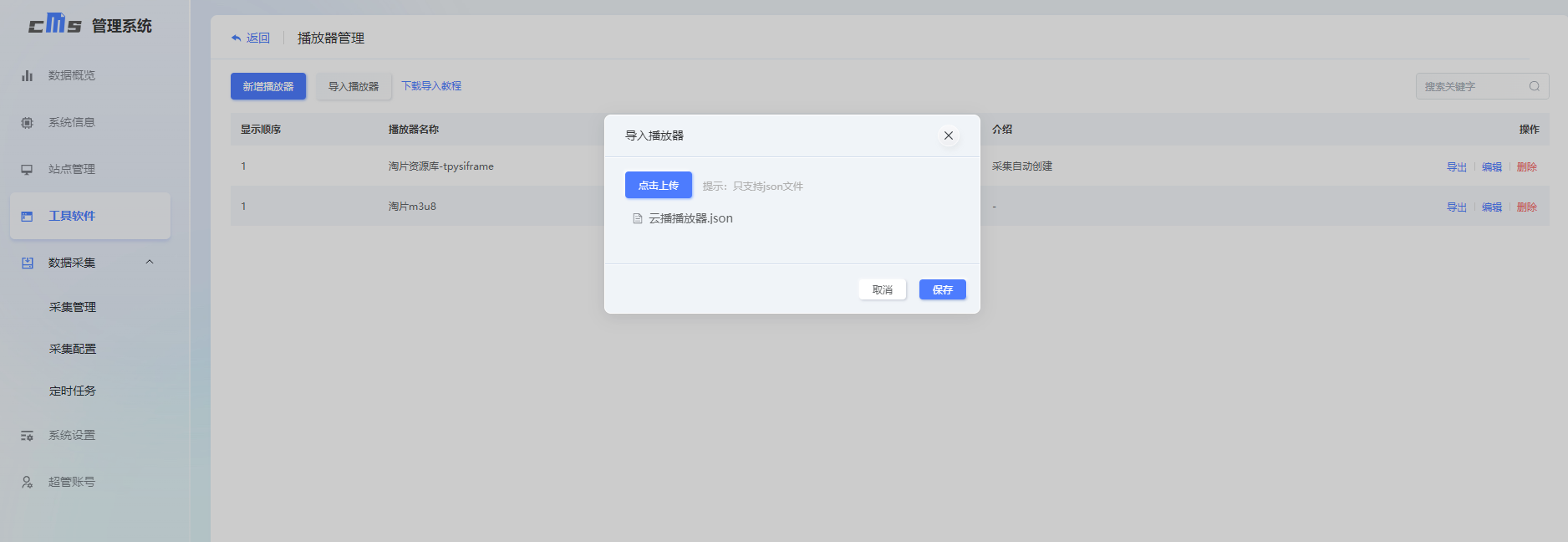
播放器文件仅支持json格式
播放器支持导入和导出, 可以快速实现数据迁移和共享,并保持数据的完整性和准确性,提升数据复用率
3.播放器的实际使用
例 添加一个播放器,播放器名称淘片m3u8,标识 tpysm3u8,状态开启
采集相同标识tpysm3u8的影片
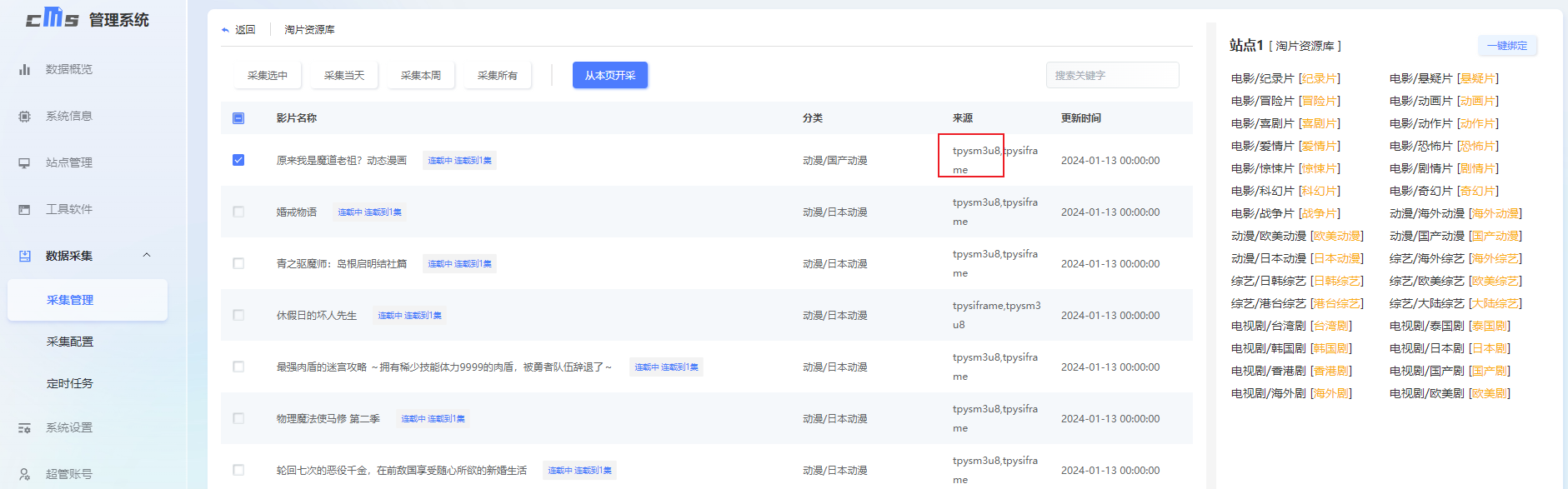
采集入库后,影片线路显示为播放器名称淘片m3u8,资源标识tpysm3u8
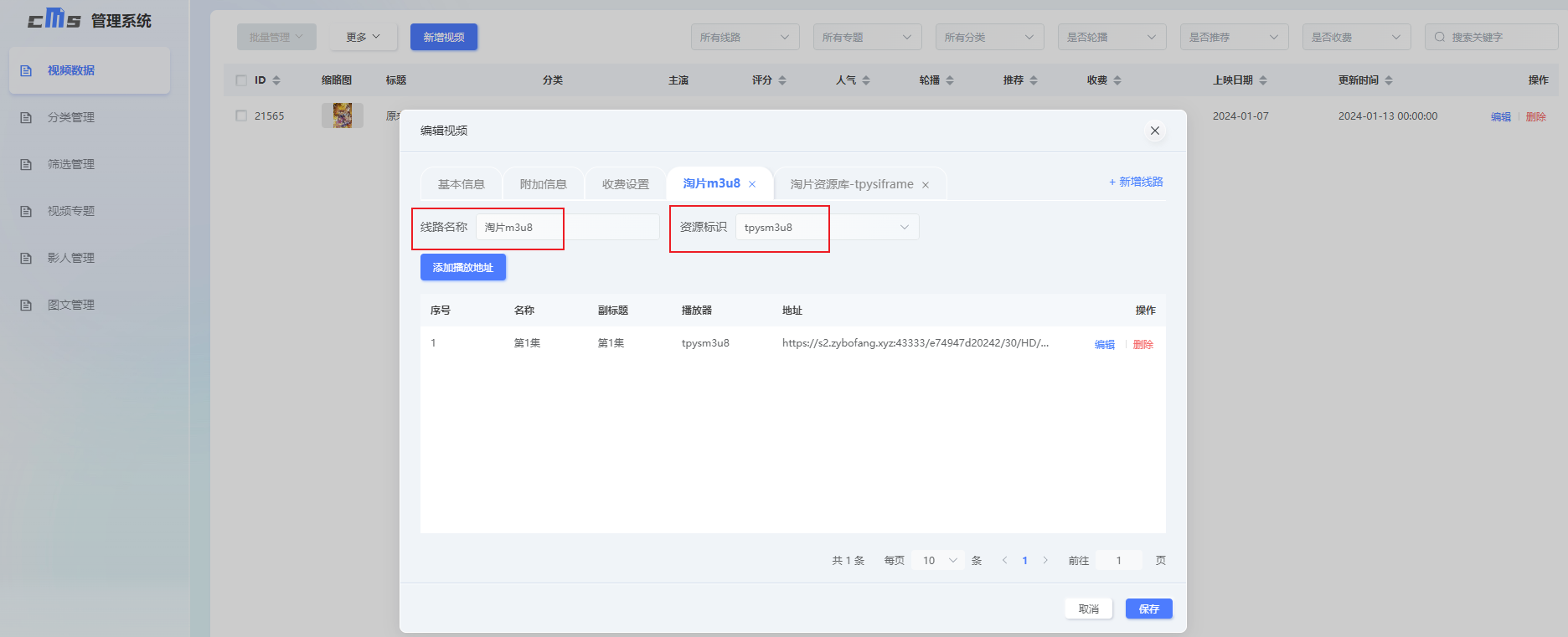
前台网站使用淘片m3u8播放器进行播放
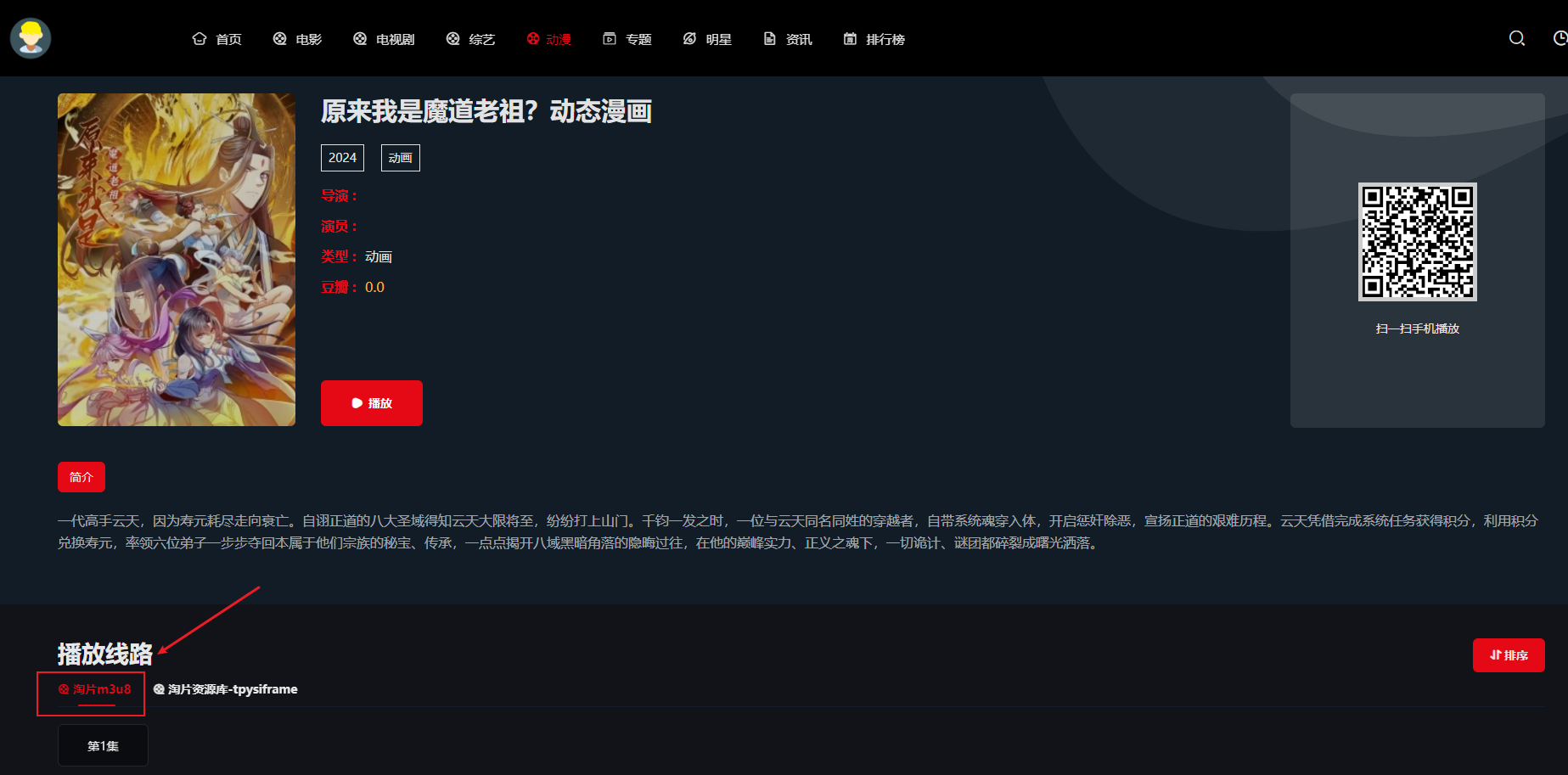
伪静态
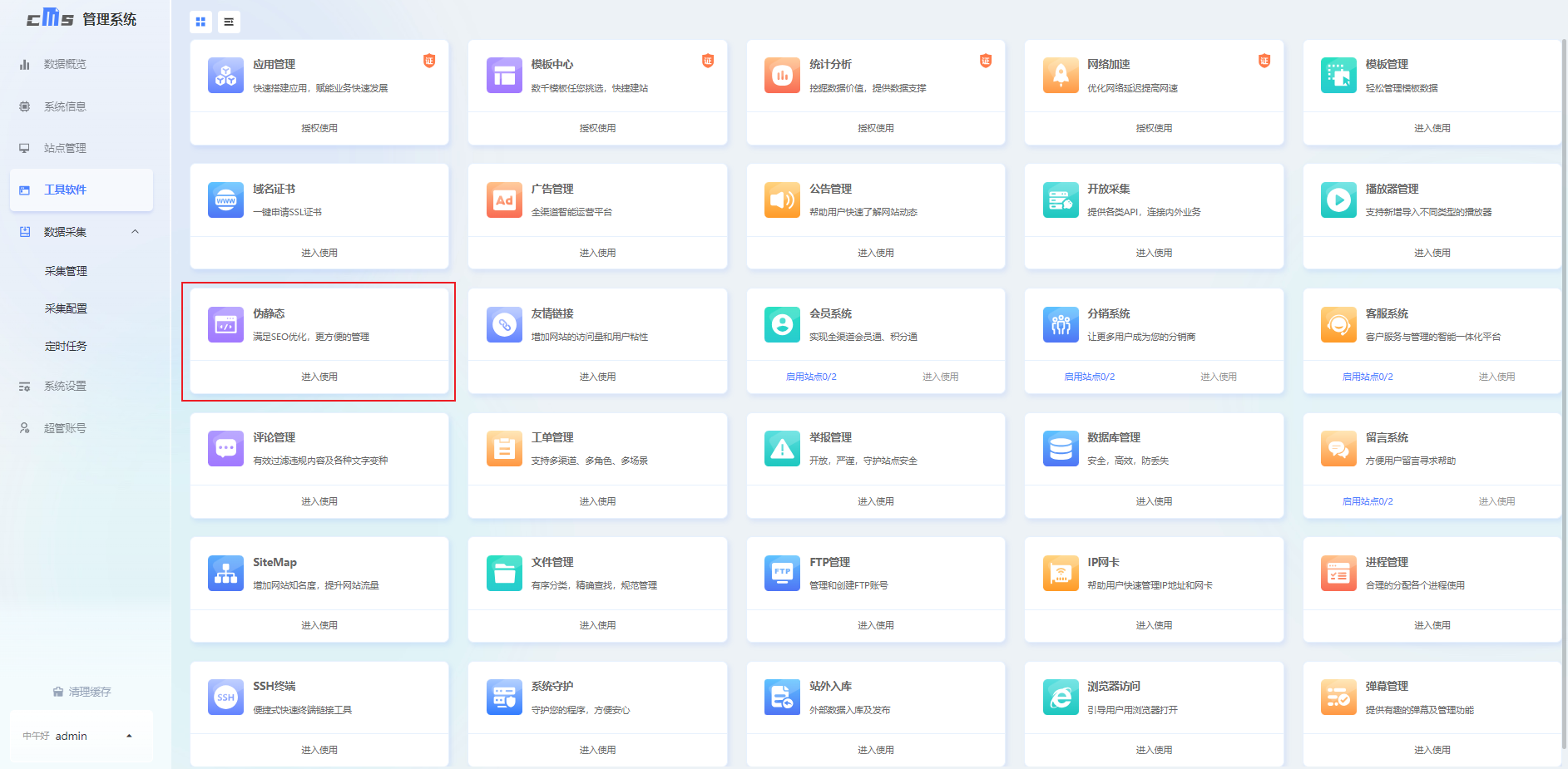
伪静态通俗讲就是假的静态页面,也就是通过各种技术手段让动态页面的URL看上去和静态页面一样。动态页面的URL的一个典型特征就是带有参数,而伪静态的主要目的就是去掉URL中参数 。使用网页伪静态有利于搜索引擎优化,获得更好的用户体验,又能方便管理
注意:
1.功能状态开启才能使用伪静态规则,状态关闭所有的伪静态规则不生效
2.点击恢复默认数据,用户自定义添加的伪静态规则将会被清除,请谨慎使用
3.使用伪静态规则需要遵守一些规则,请仔细阅读伪静态规则使用说明
4.更改伪静态规则后,建议清理缓存,否则可能不生效
5.伪静态规则只适用于html模板
如何添加伪静态规则:
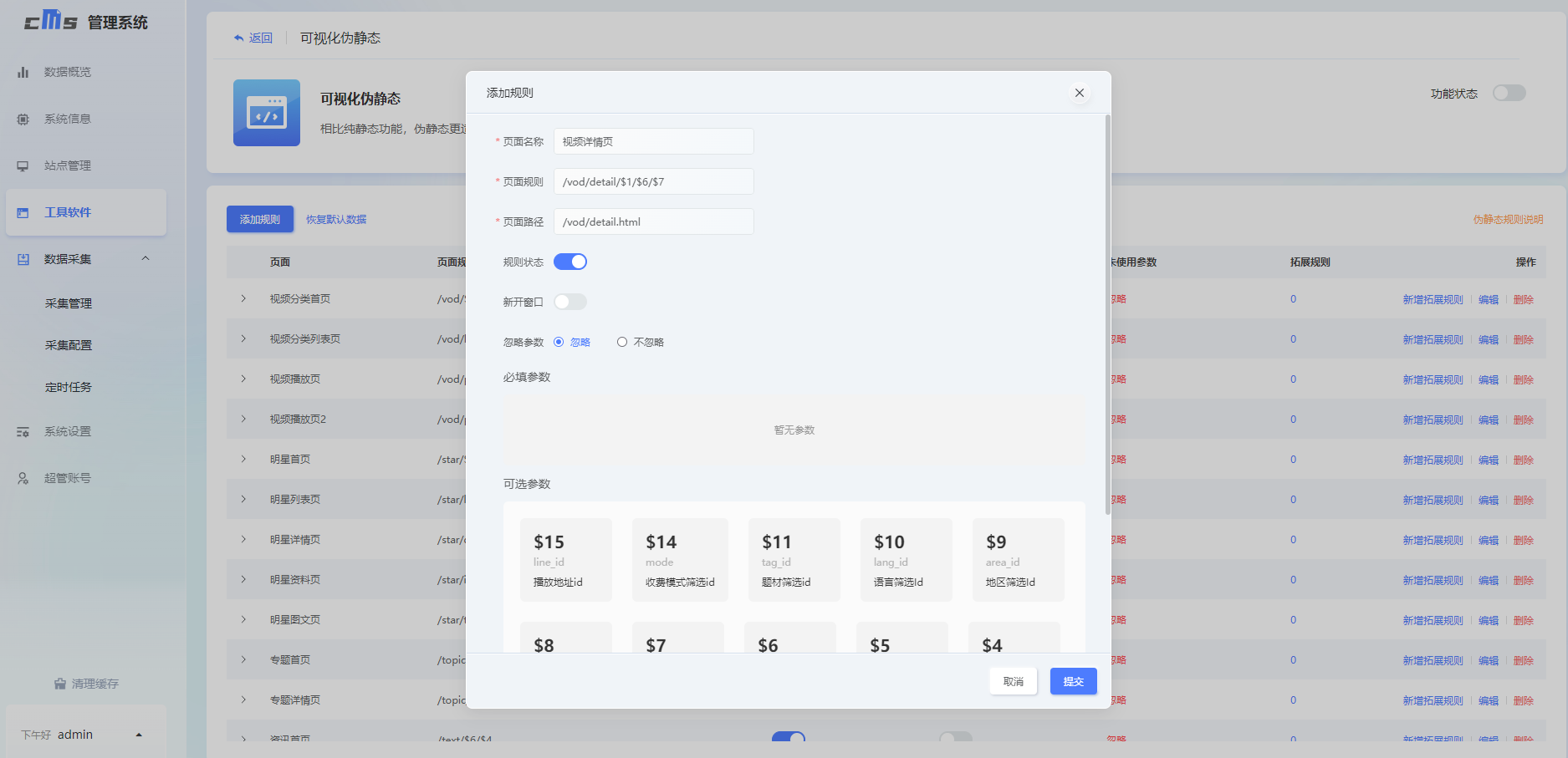
1.添加规则
页面名称:自定义输入
页面规则:根据前台页面所需的参数,参照可选参数进行自定义填写
页面路径:实际访问路径
规则状态:状态开启则规则生效、关闭则不生效
新开窗口:开启则重开窗口访问新页面,关闭则在当前页访问新页面
忽略参数:选择忽略,则忽略掉伪静态规则未使用的参数;选择不忽略,则未使用的参数依然生效,在访问地址后以【?参数 = 值】的格式存在
必填参数:页面必须使用的参数(不填可能导致页面访问异常)
可选参数:页面可以选择使用的参数
2.拓展规则
点击新增拓展规则可以给当前页面重新添加一条伪静态规则,当同个页面存在多条开启状态的规则时,会根据最强匹配原则选择使用
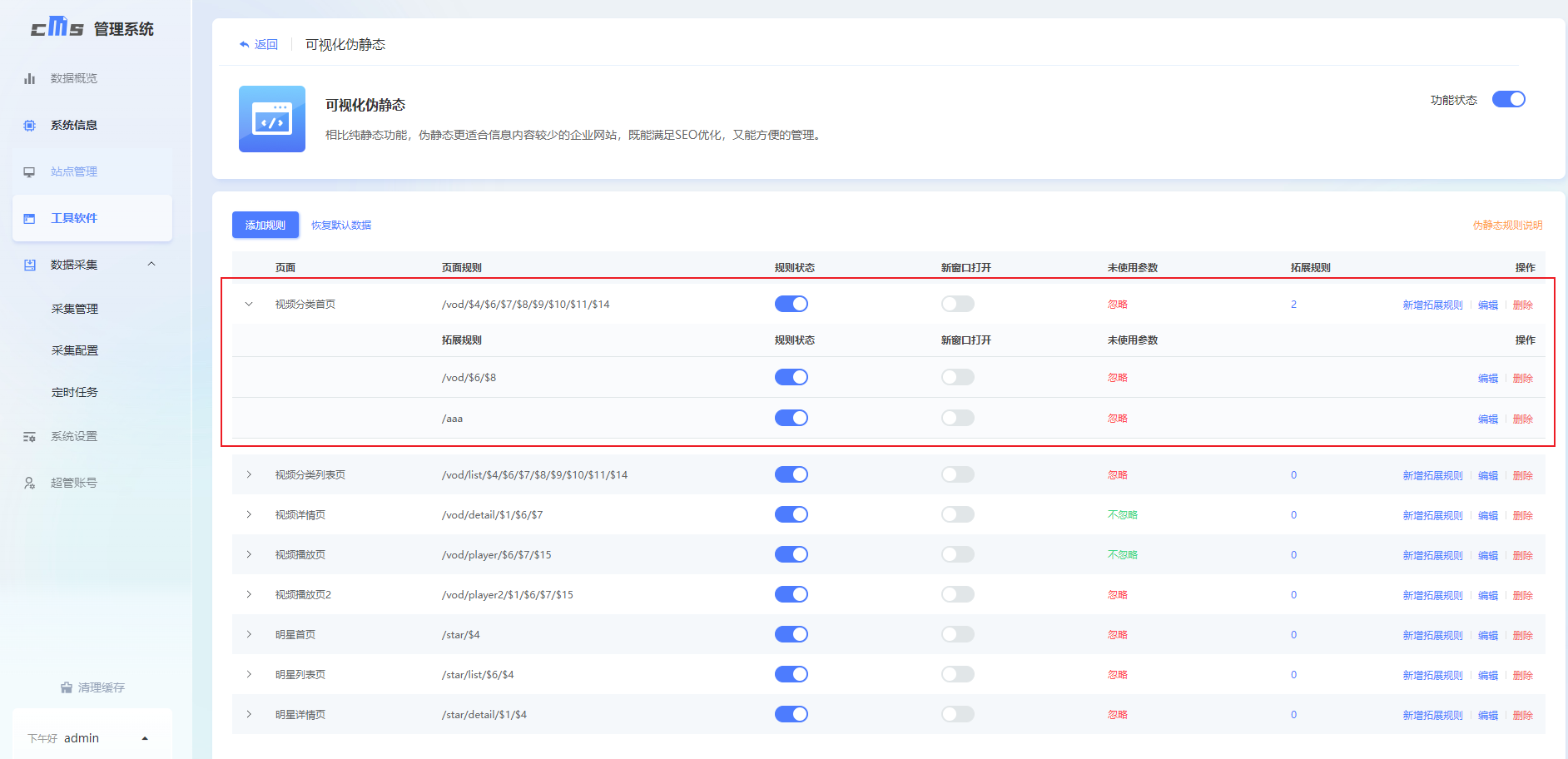
3.前台显示
例 影片详情页
伪静态规则:/vod/detail/$1/$6/$7
实际页面地址:http://site001.com/vod/detail.html?cate_id=13&id=21472&type_id=1
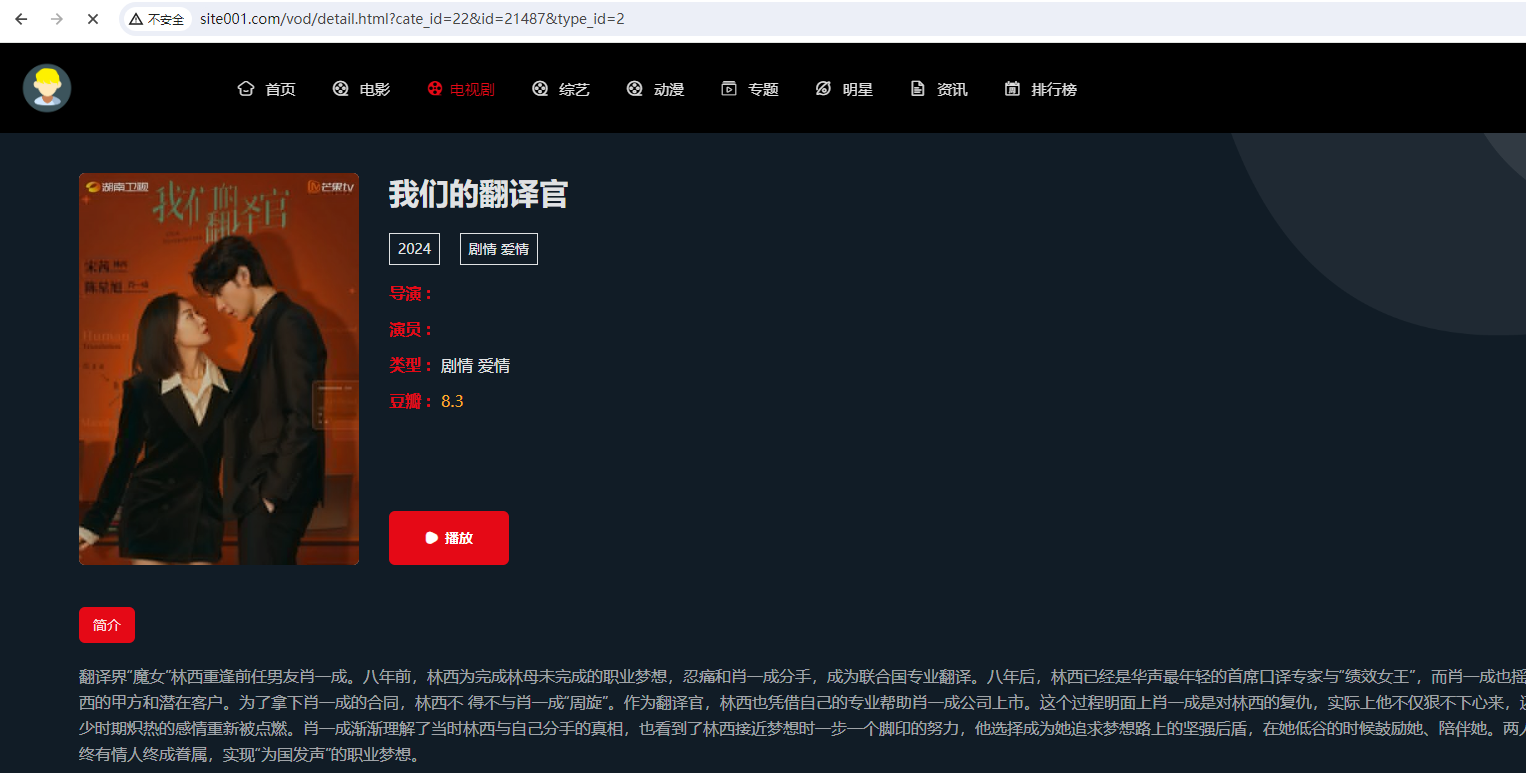
伪静态访问:http://site001.com/vod/detail/21487/2/22
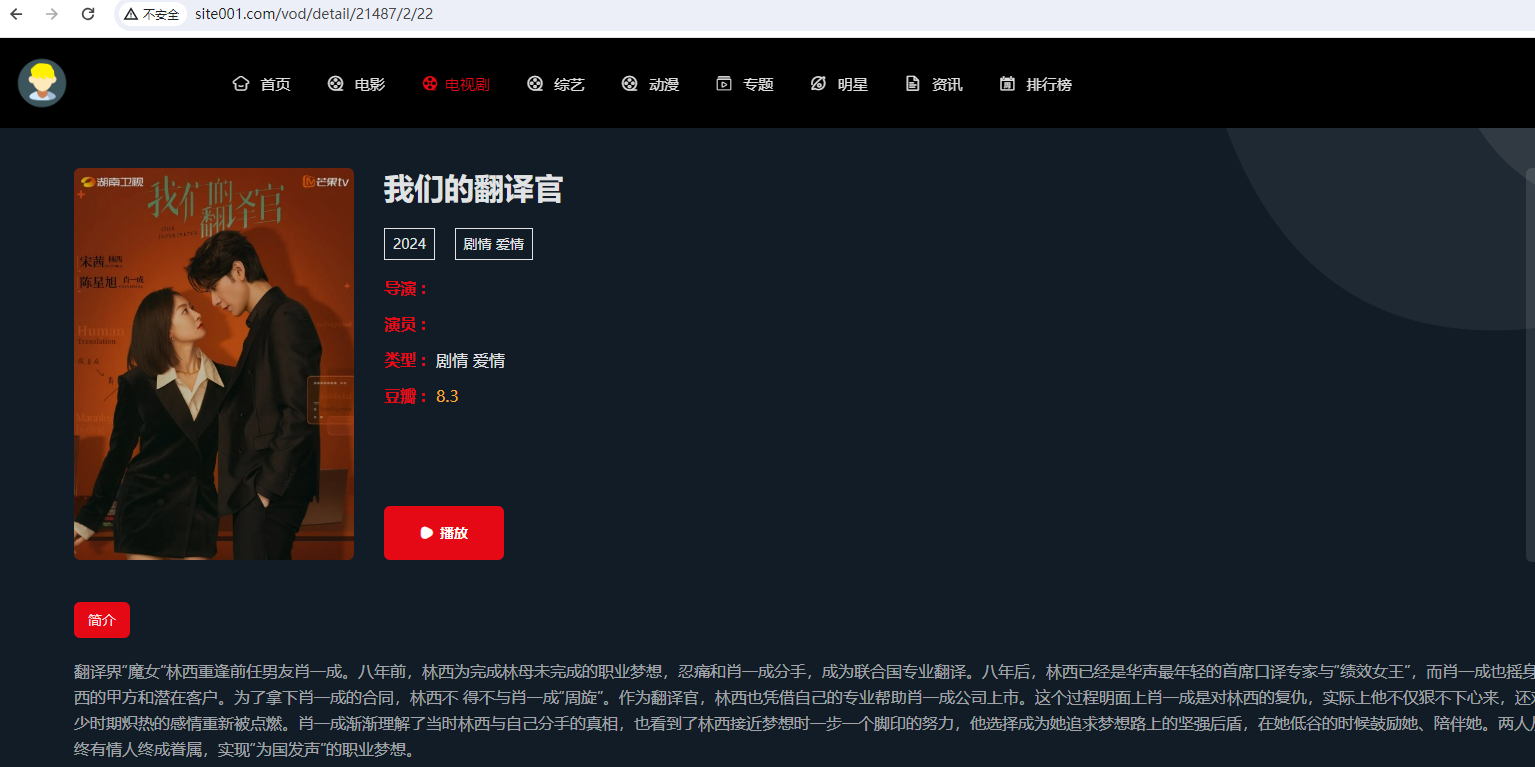
友情链接
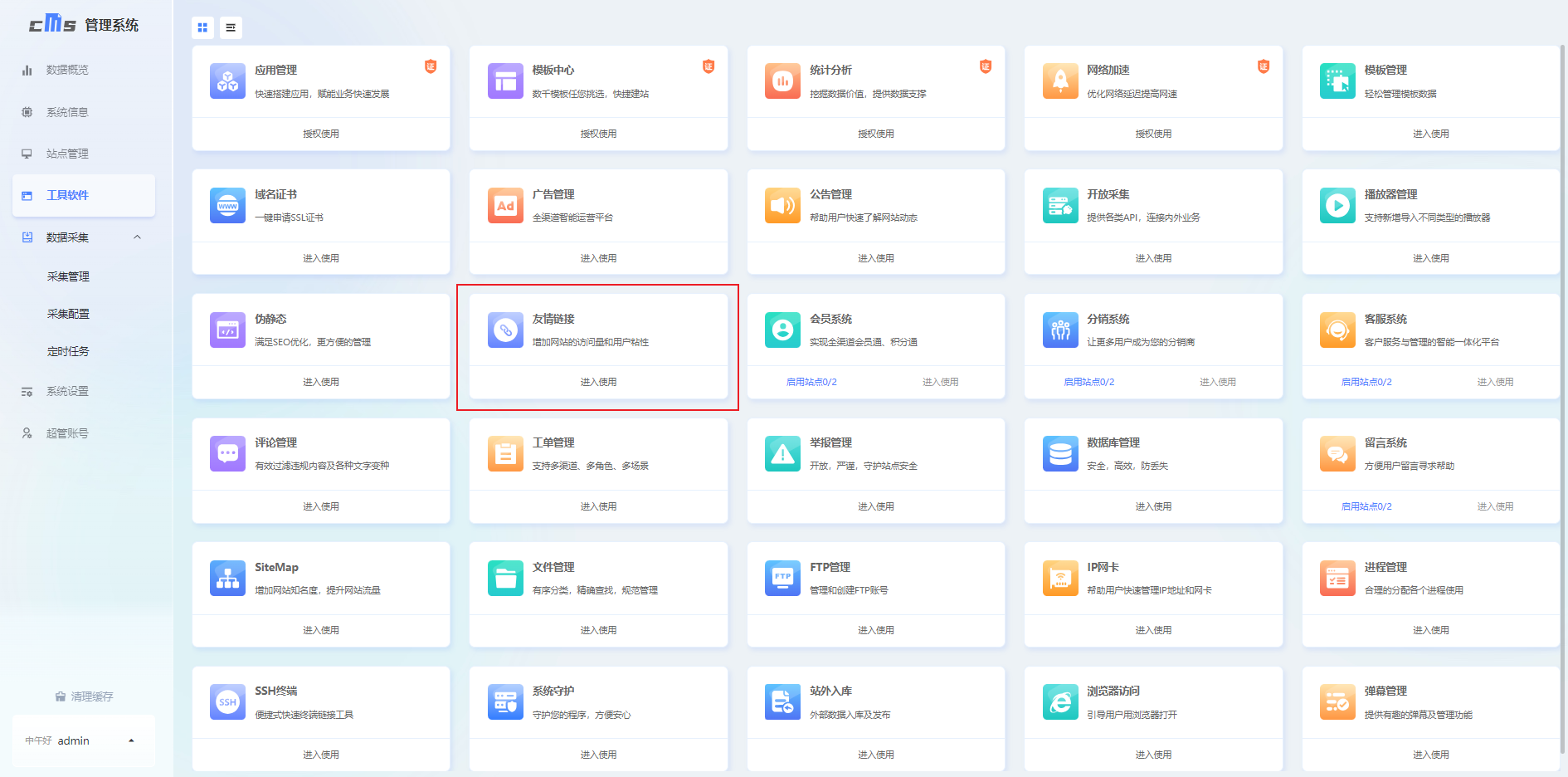
友情链接,也称为网站交换链接、互换链接、联盟链接等,是具有一定资源互补优势的网站之间的简单合作形式,即分别在自己的网站上放置对方网站的LOGO图片或文字的网站名称,并设置对方网站的超链接点击后,切换或弹出另一个新的页面,使得用户可以从合作网站中发现自己的网站,达到互相推广的目的
新增链接
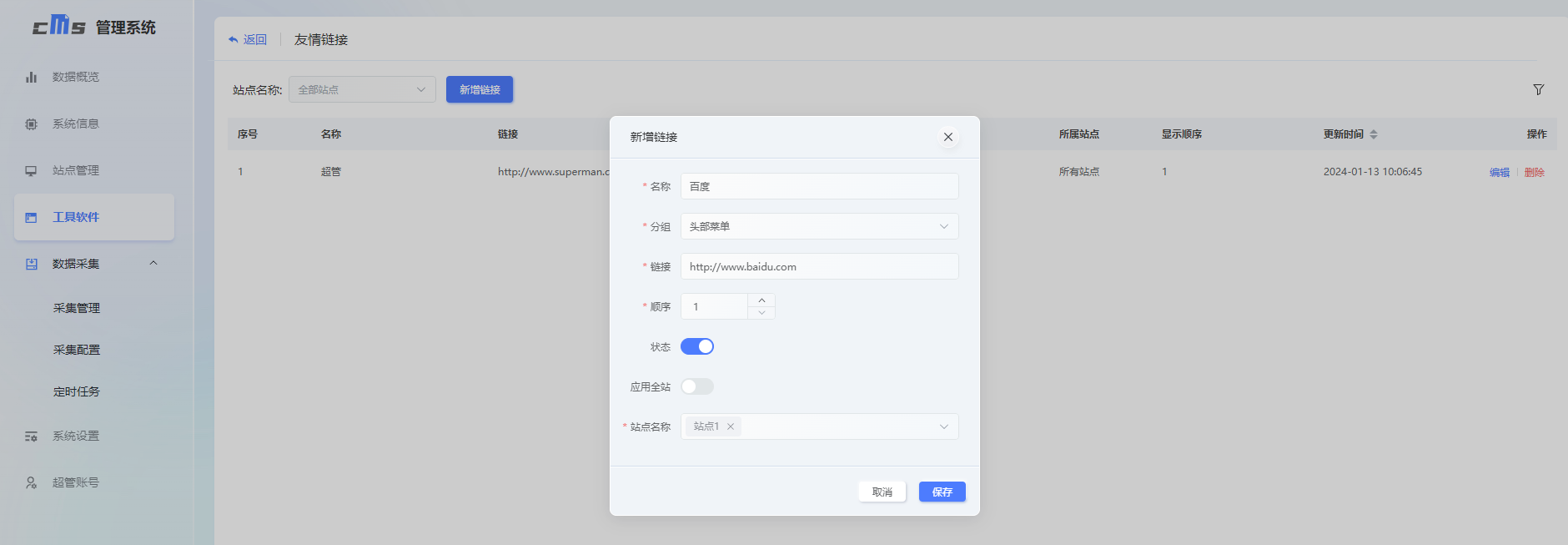
名称:自定义填写
分组:头部菜单、底部菜单、友情链接,不同的分组在前台网站展示位置不同
链接:URL跳转地址
顺序:友情链接的排序
状态:状态开启前台进行展示,状态关闭则不展示
应用全站:状态开启则所有站点同时生效;状态关闭则可单个站点设置
头部链接前台展示
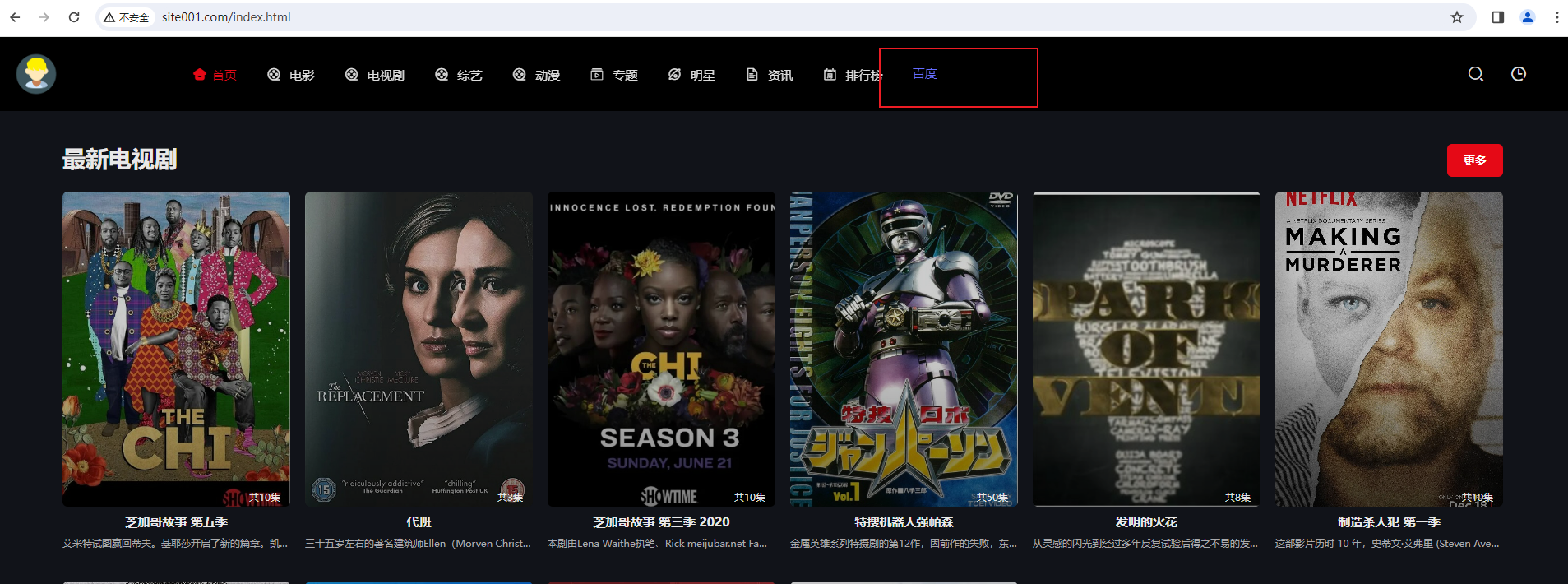
友情链接前台展示
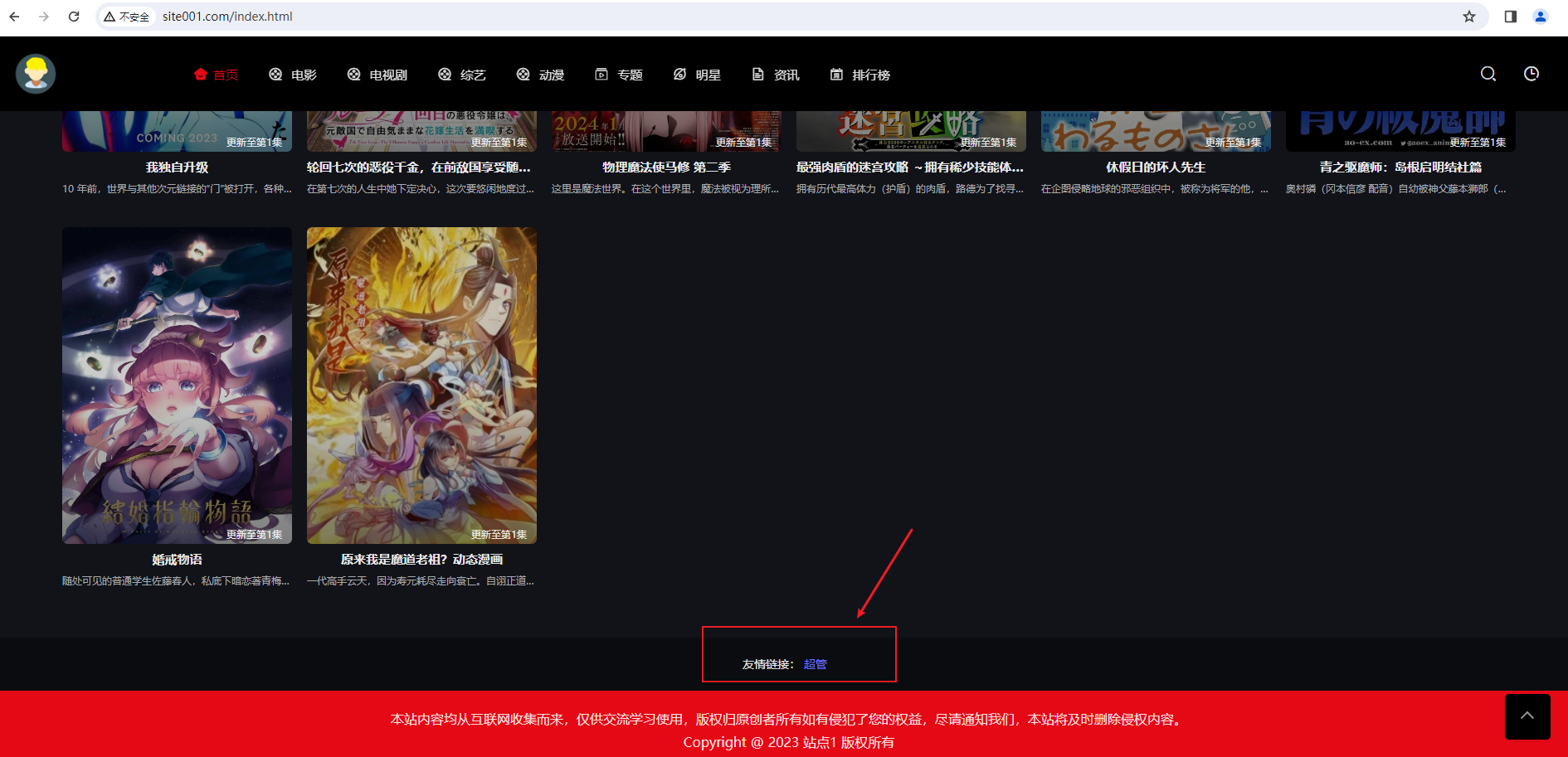
底部链接前台展示
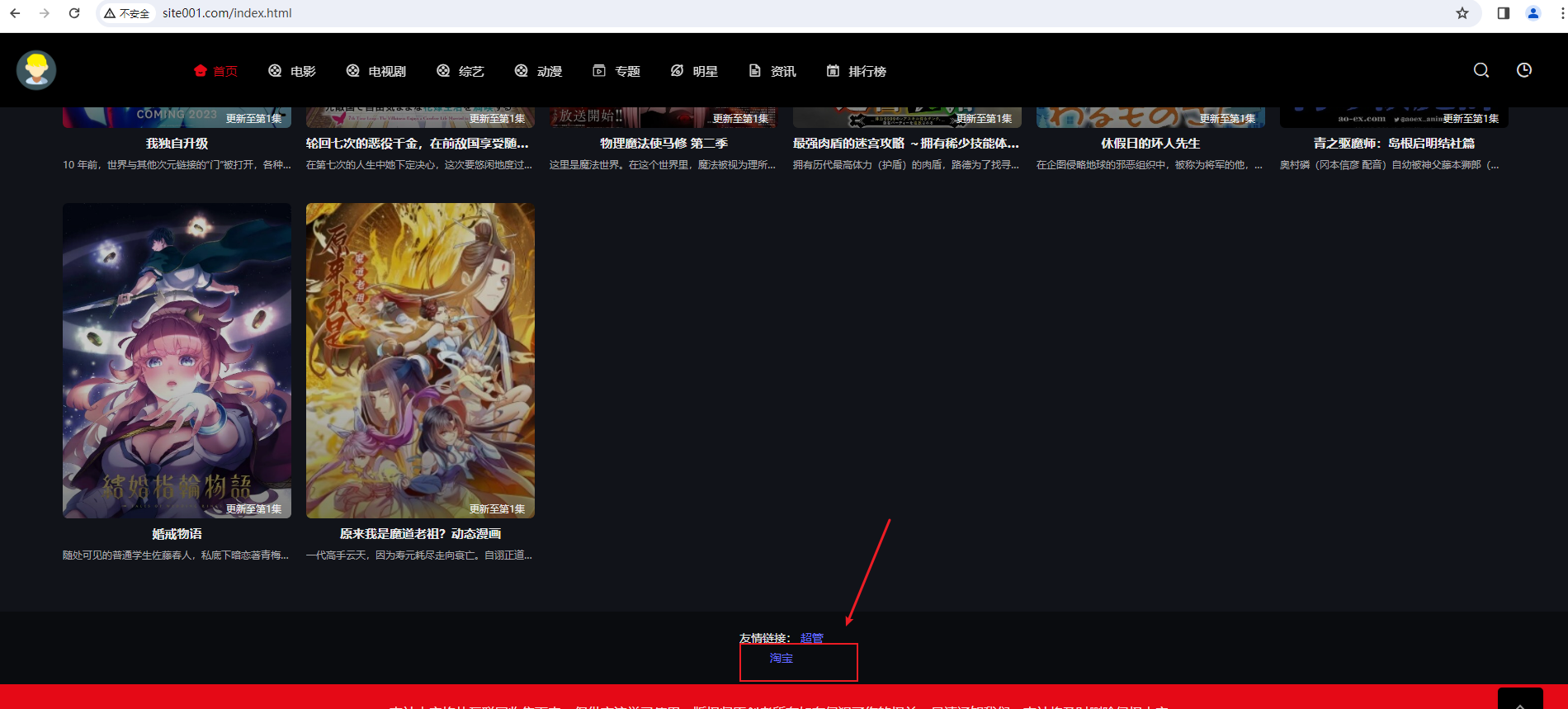
会员系统
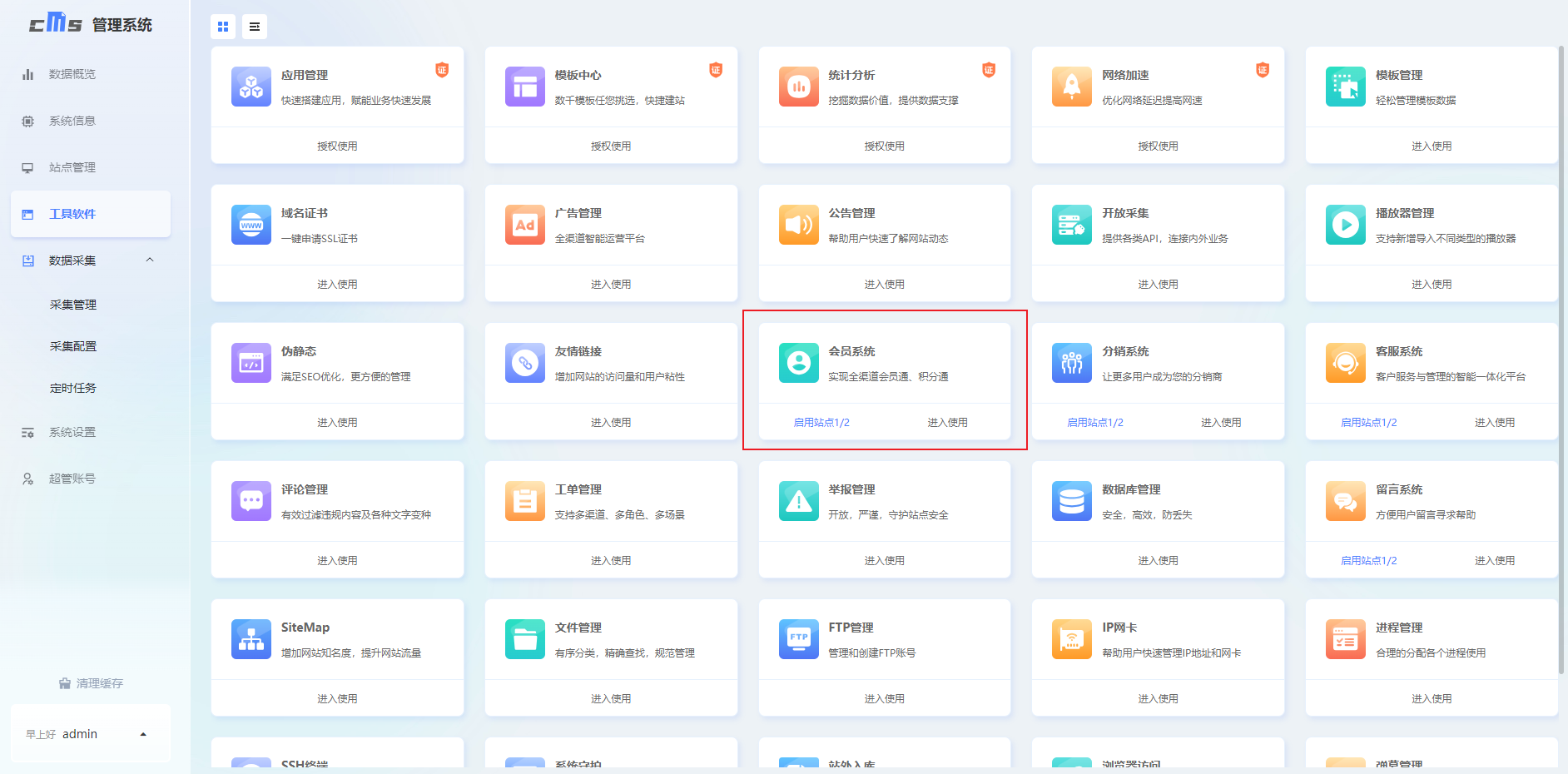
注意:
- 站点的会员系统开启后,前台网站才能使用会员功能(个人中心)
- 站点的会员系统开启后,前台网站才能使用分销系统和客服系统
- 多个站点启用会员系统, 所有会员的信息都会汇总到会员系统里
1.会员列表
前台注册的所有会员账号都会汇总到会员列表中,在会员列表可以对会员进行新增、修改、删除等操作
2.浏览记录
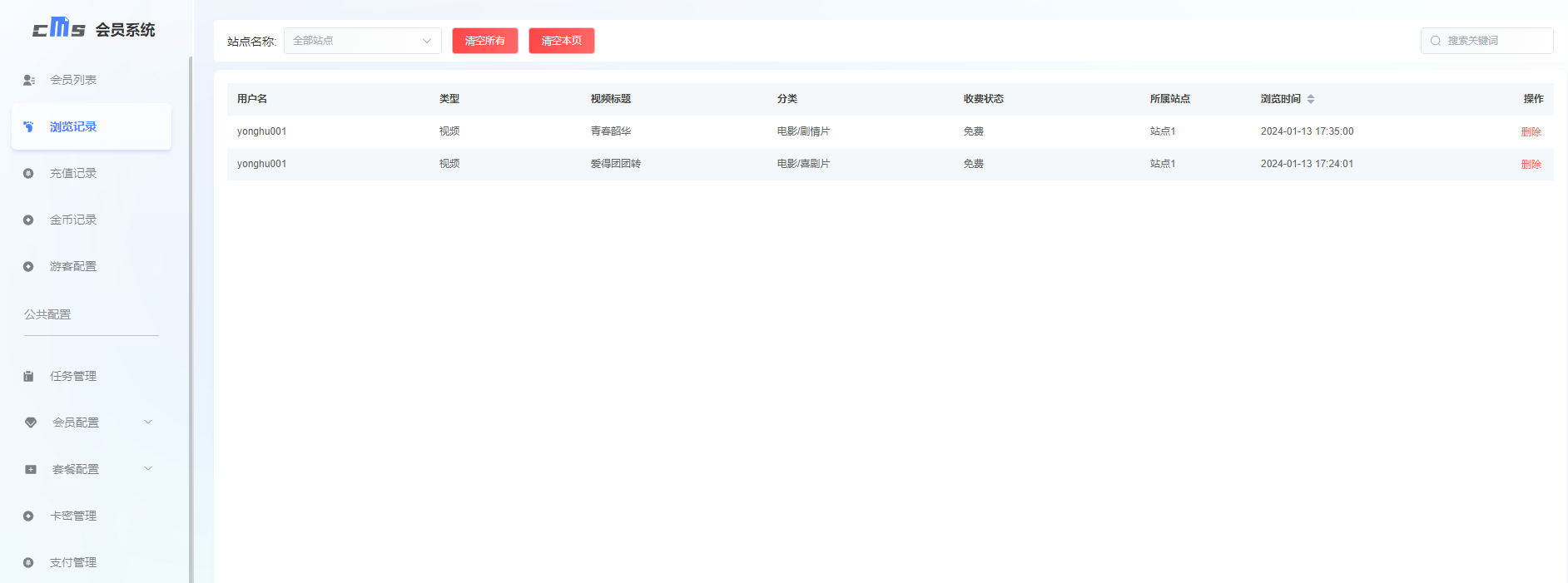
前台用户的影片观看记录汇总到浏览记录列表,管理员可以对观看记录进行删除操作
3.充值记录
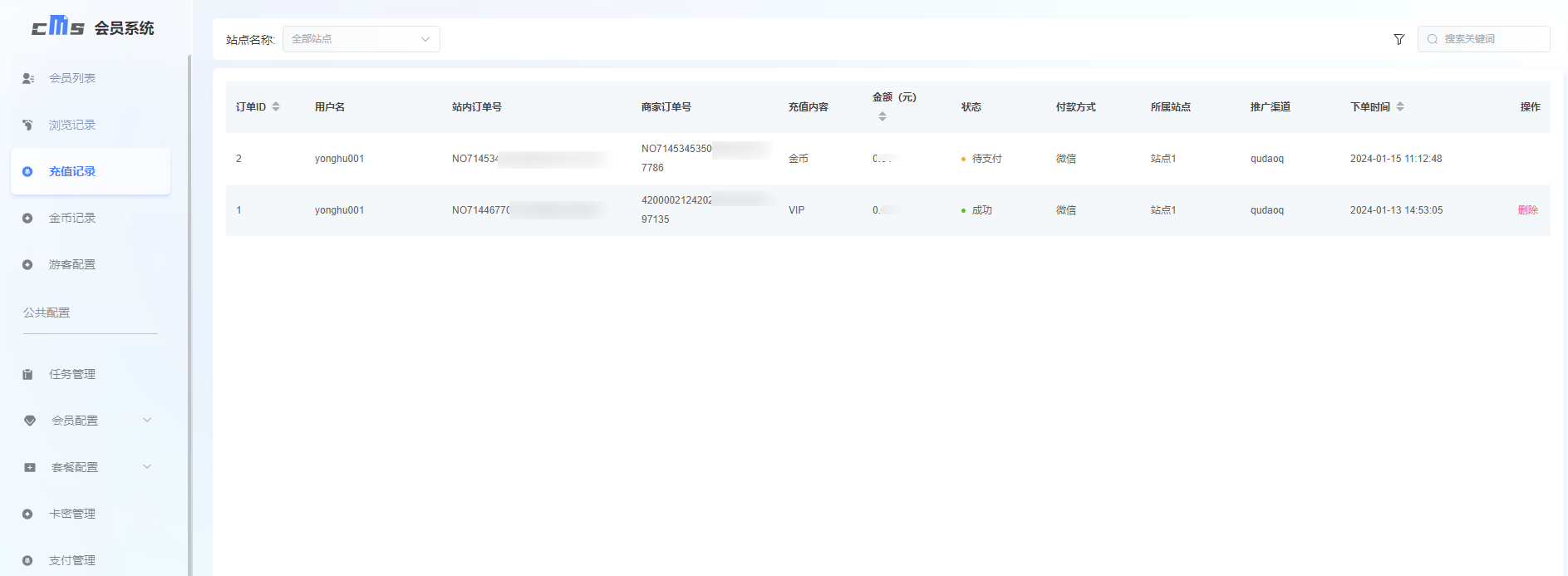
前台用户的充值信息汇总到充值记录列表,支付成功或失败的订单可以进行删除,待支付的订单无法删除
4.金币记录
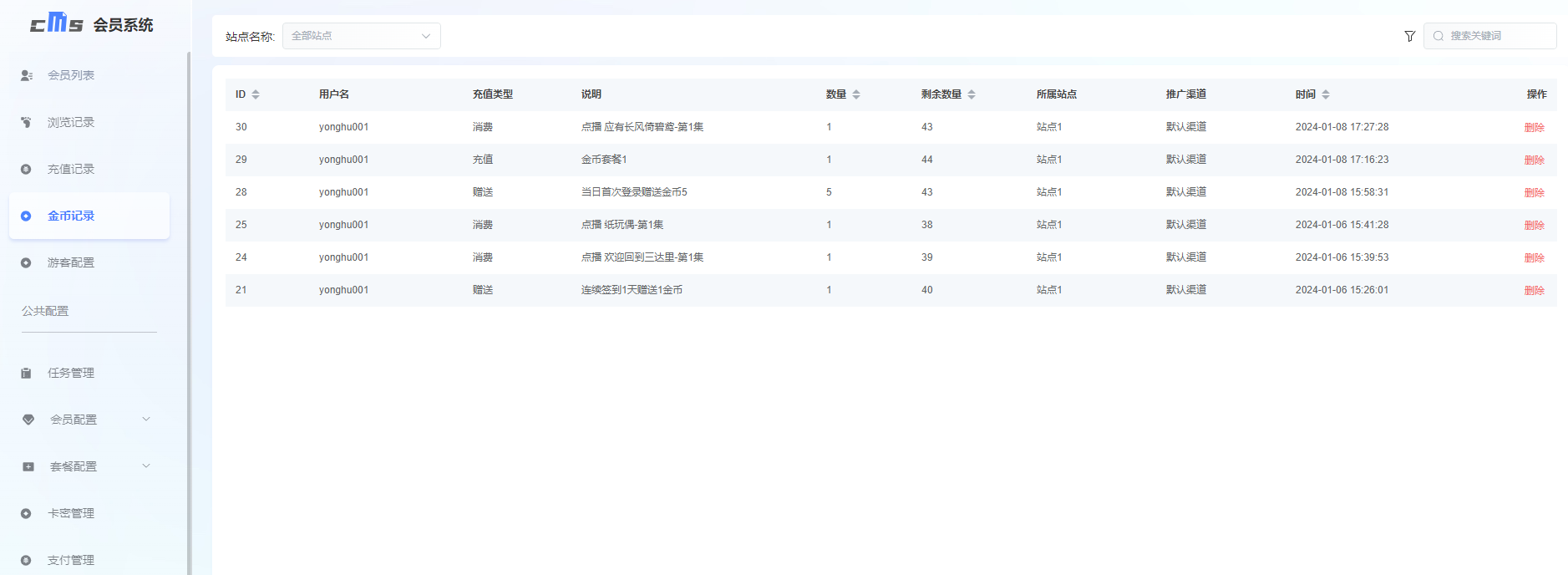
前台用户的金币消费、充值、赠送信息汇总到金币记录列表,管理员可以对金币记录进行删除操作
5.游客配置
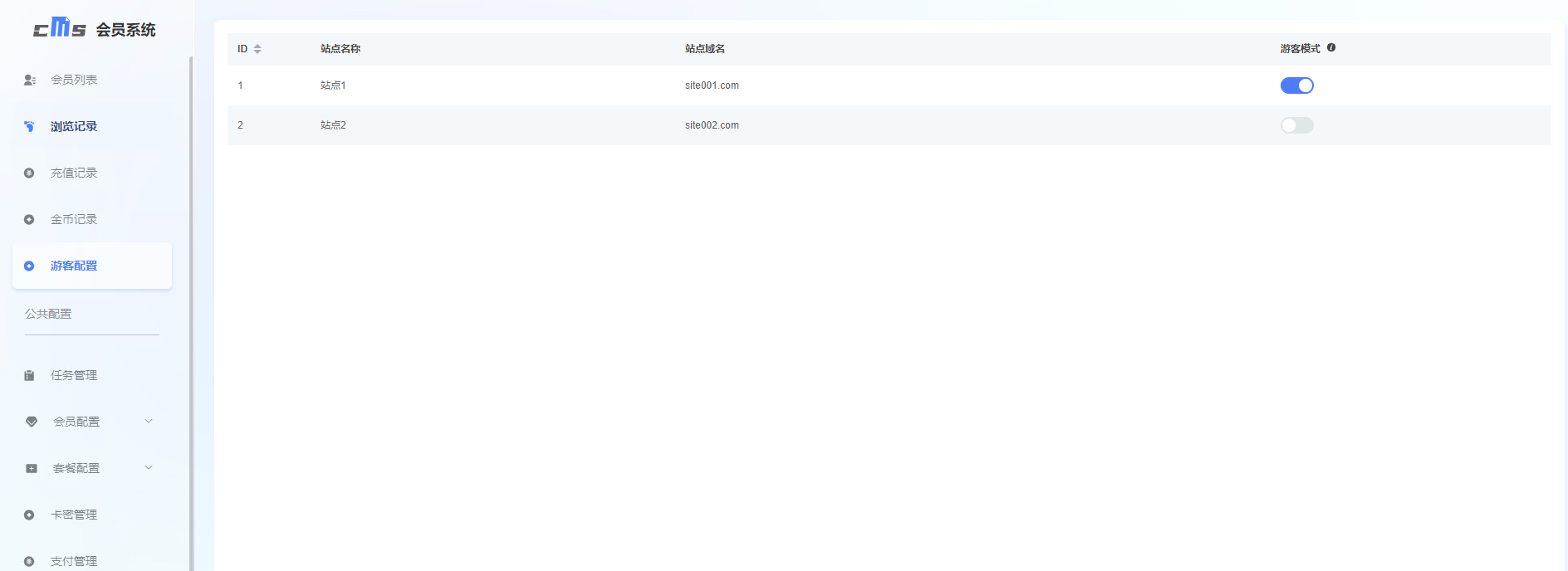
游客模式开启后,访问前台会自动创建游客账号,游客在没有登录的情况下可以进入个人中心
6.公共配置
6.1任务管理
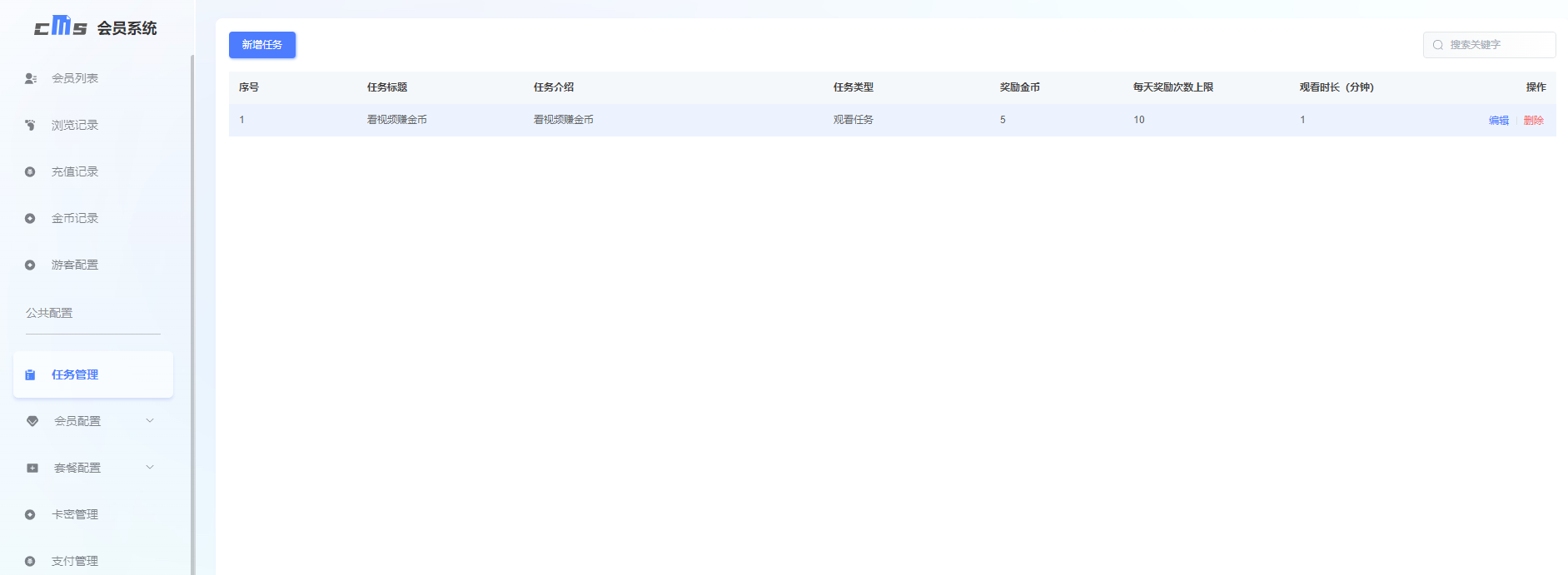
新增任务后,前台个人中心展示任务列表,用户领取任务达到对应的观看时长后可以赚取对应的金币
6.2会员配置
6.2.1赠送金币
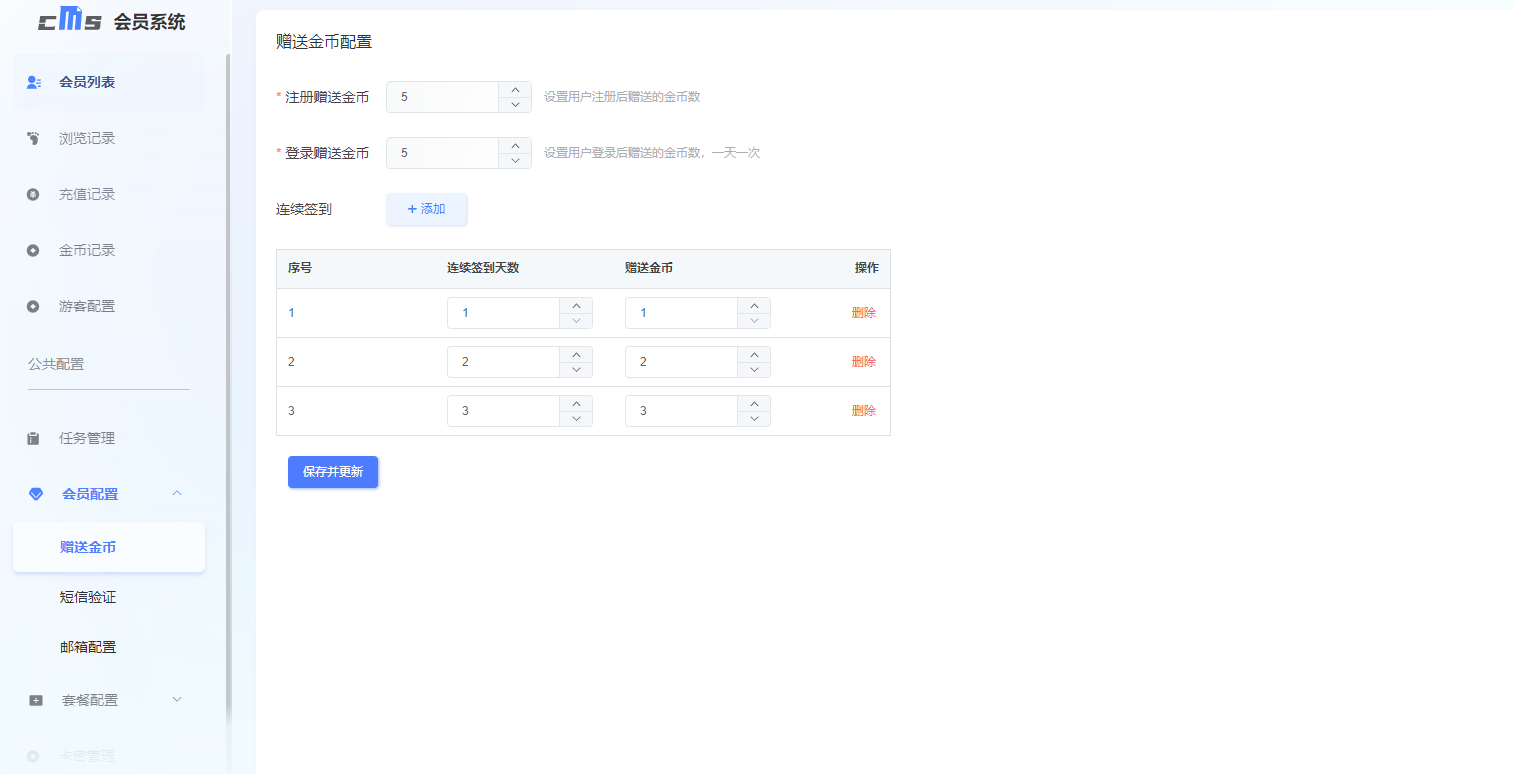
管理员可以设置用户注册后赠送的金币数、 设置用户每天首次登录后赠送的金币数、连续签到赠送的金币数
6.2.2短信验证
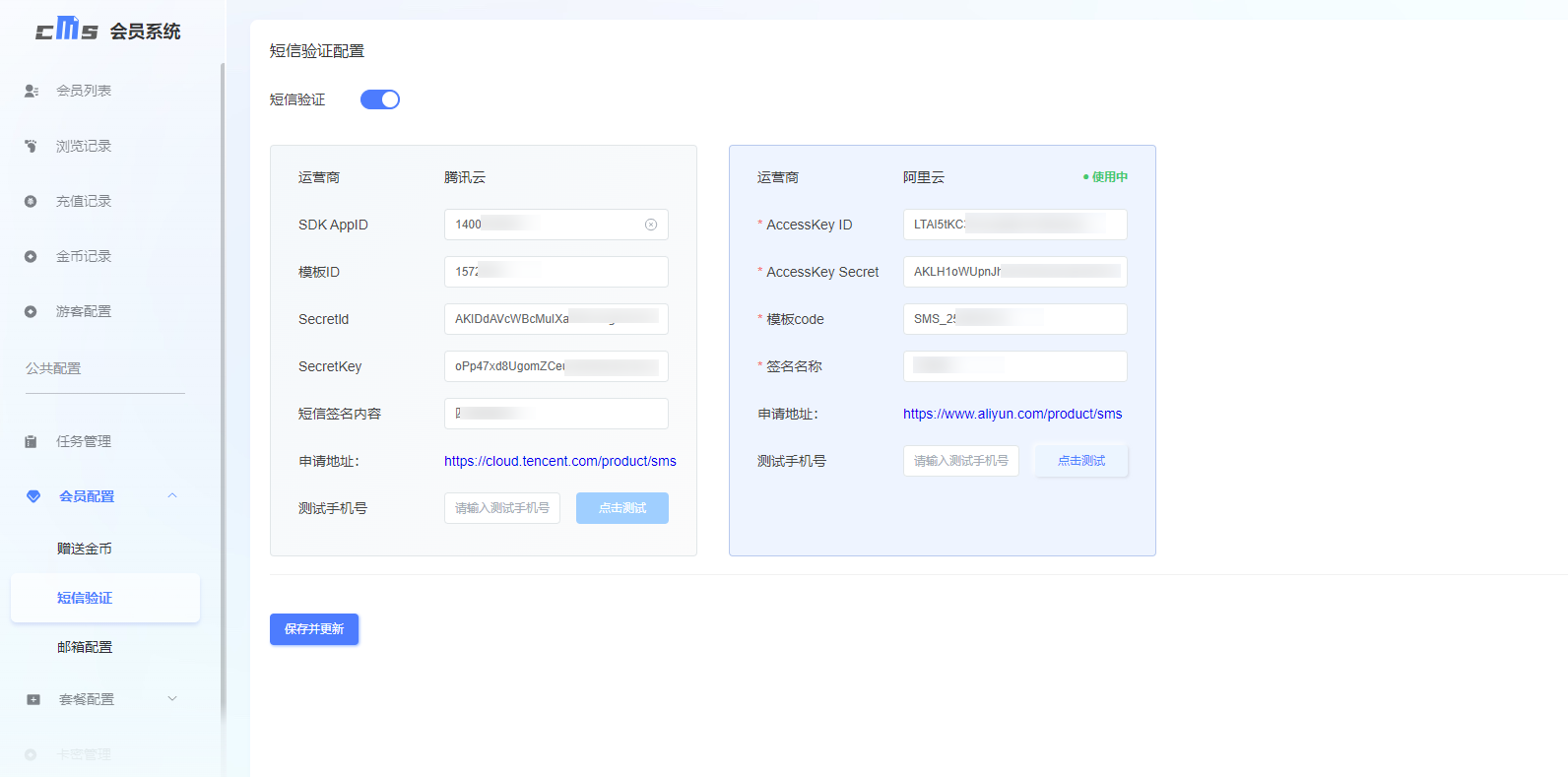
短信验证功能开启,前台用户可以使用对应运营商提供的短信服务进行注册和登录;短信验证关闭则不提供此服务
6.2.3邮箱配置
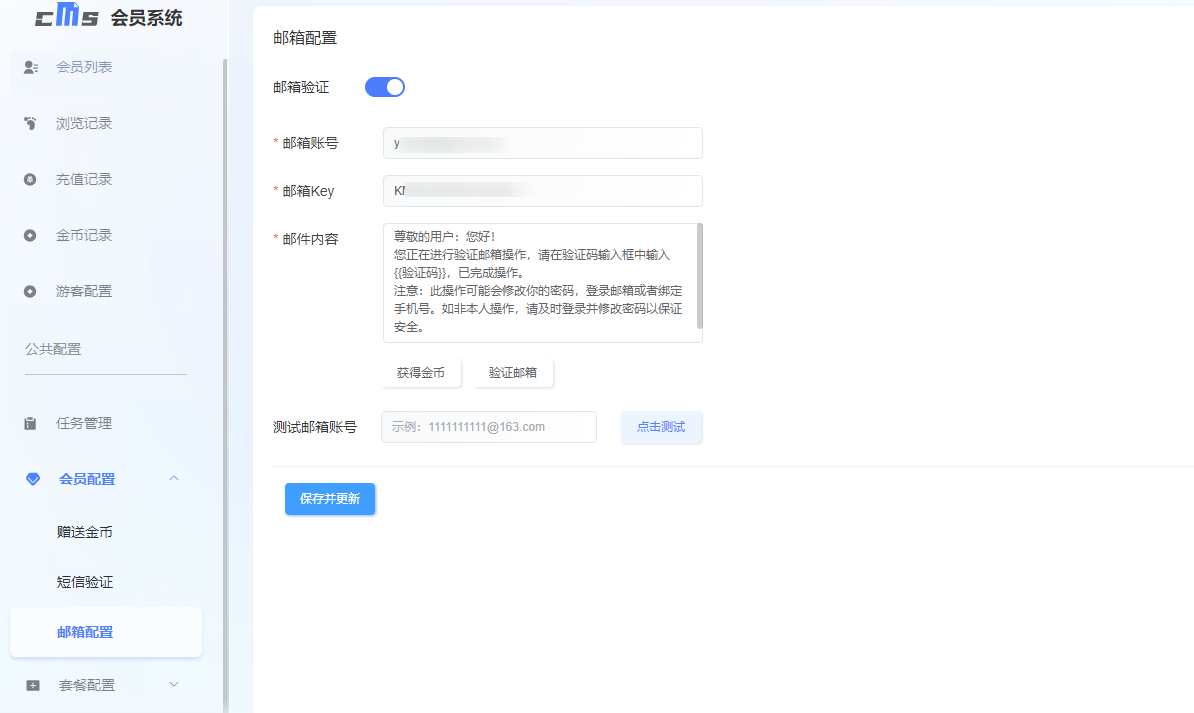
邮箱验证功能开启前台用户可以使用邮箱注册和登录;邮箱验证关闭则不提供邮箱服务
6.3套餐配置
6.3.1VIP套餐
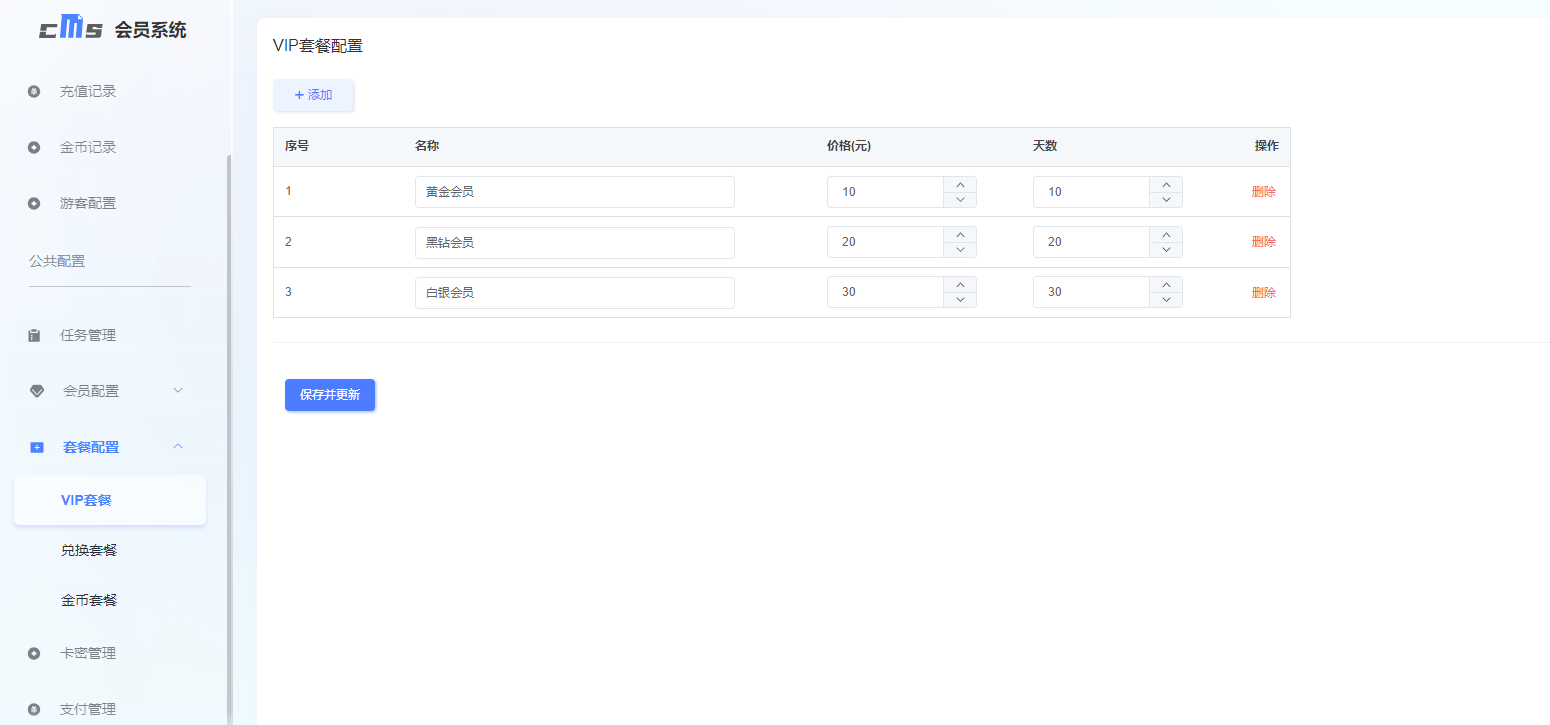
设置VIP套餐后,前台用户可以购买对应套餐享受VIP服务
6.3.2兑换套餐
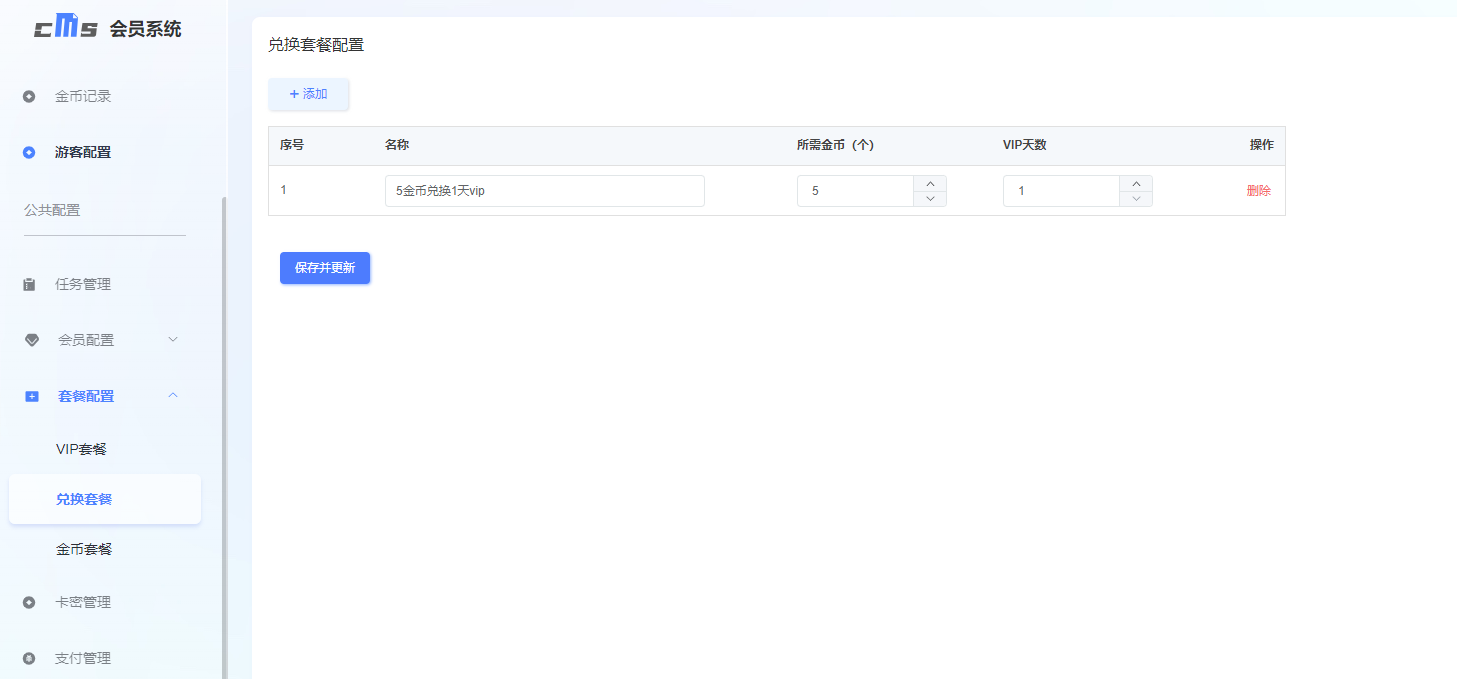
用户可以根据设置的兑换套餐,使用金币兑换VIP会员天数
6.3.3金币套餐
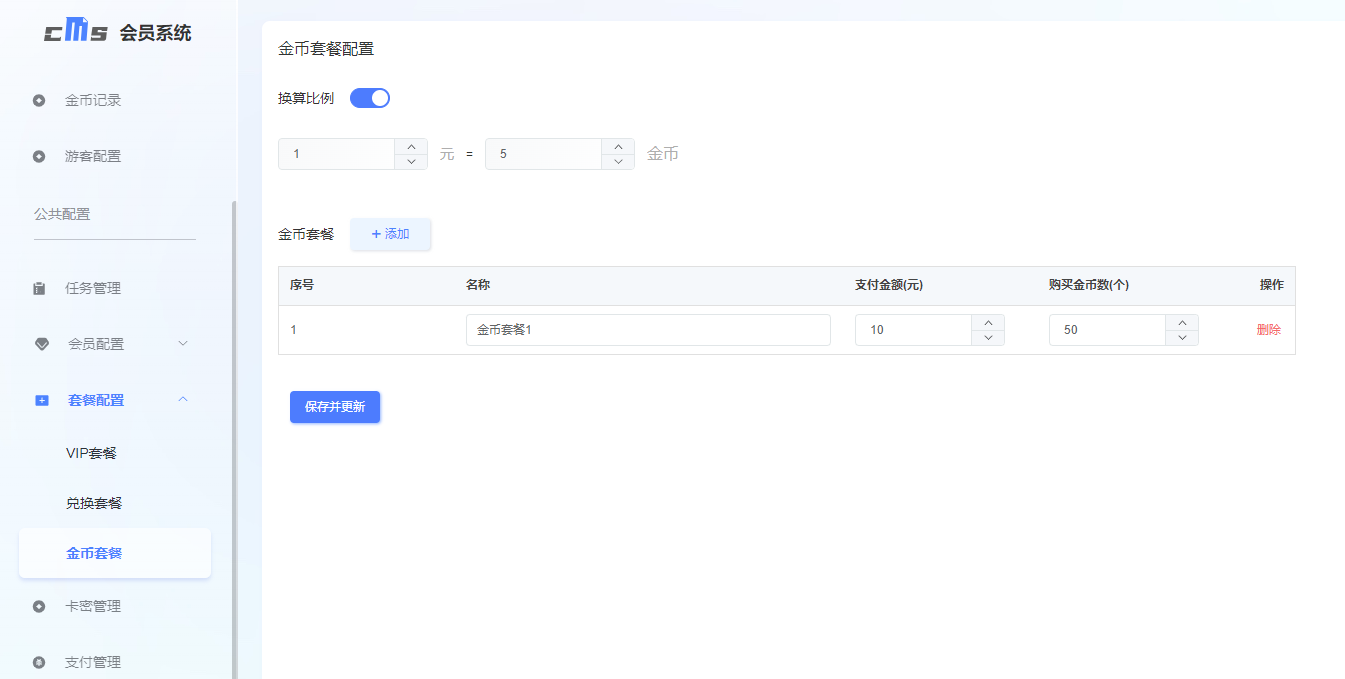
换算比例开启,前台用户可以自定义输入金额购买对应的金币数;换算比例关闭则不提供此服务
设置金币套餐后,前台用户可以购买对应套餐增加金币数量
6.4卡密管理
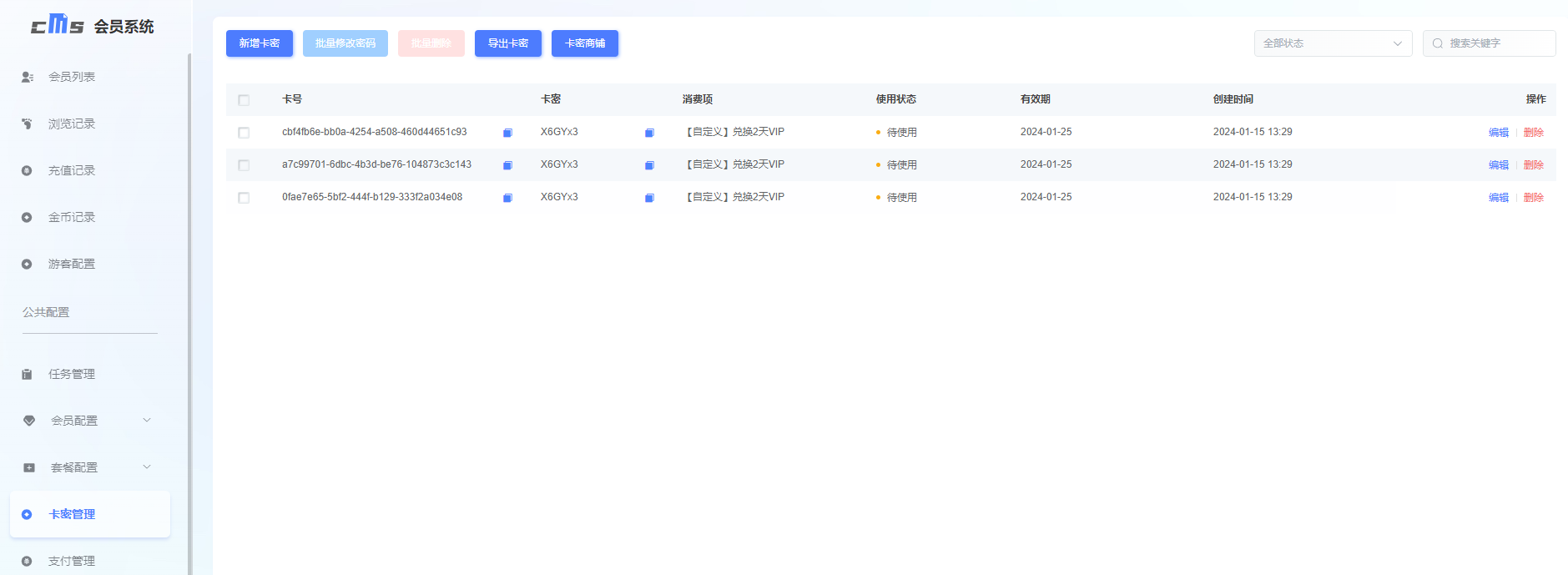
卡密兑换是指一种类似于充值卡、兑换码形式的支付方式或兑换方式,是用于验证和授权兑换的一种凭证。后台添加卡密后,前台用户可以使用卡密的卡号和密码兑换对应的VIP天数和金币个数
6.5支付管理
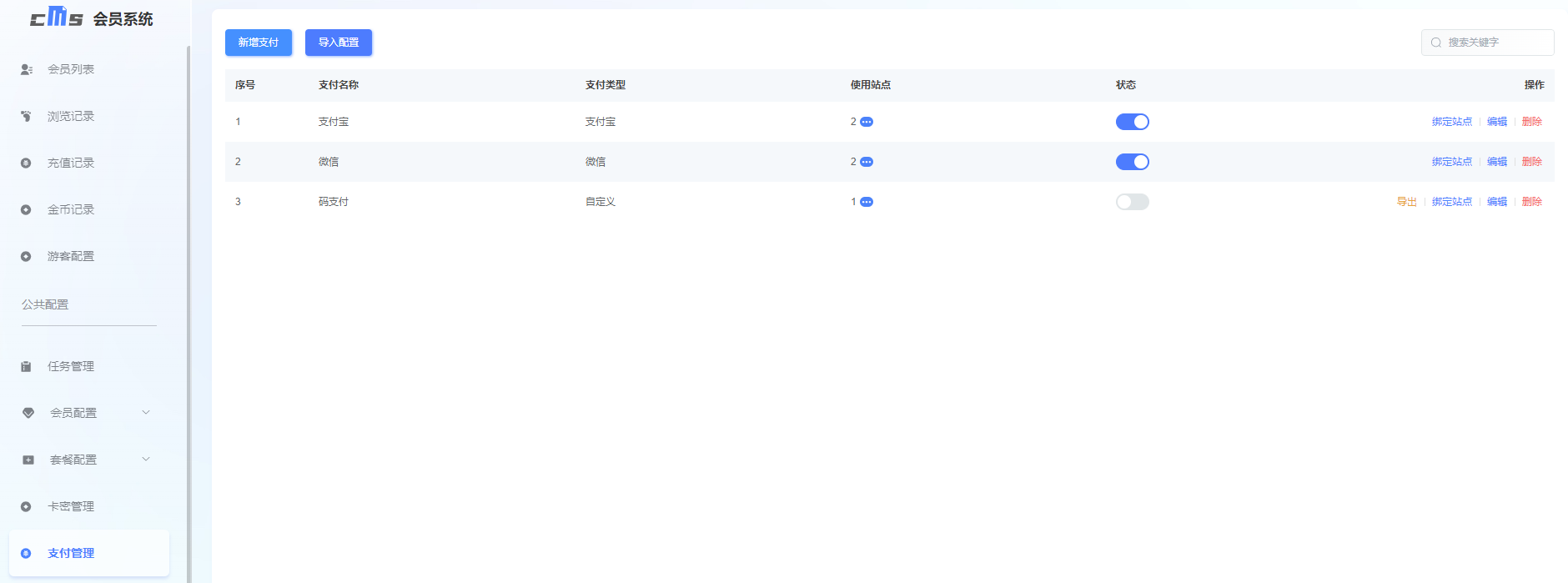
cms系统提供多种支付方式,如微信支付、支付宝支付、支付宝当面付、自定义第三方支付等,管理员在后台配置好对应的支付方式后,前台用户可以使用该支付方式进行支付
7.前台 - 个人中心
7.1登录注册
用户在前台网站进行注册登录后进入个人中心,享受会员服务
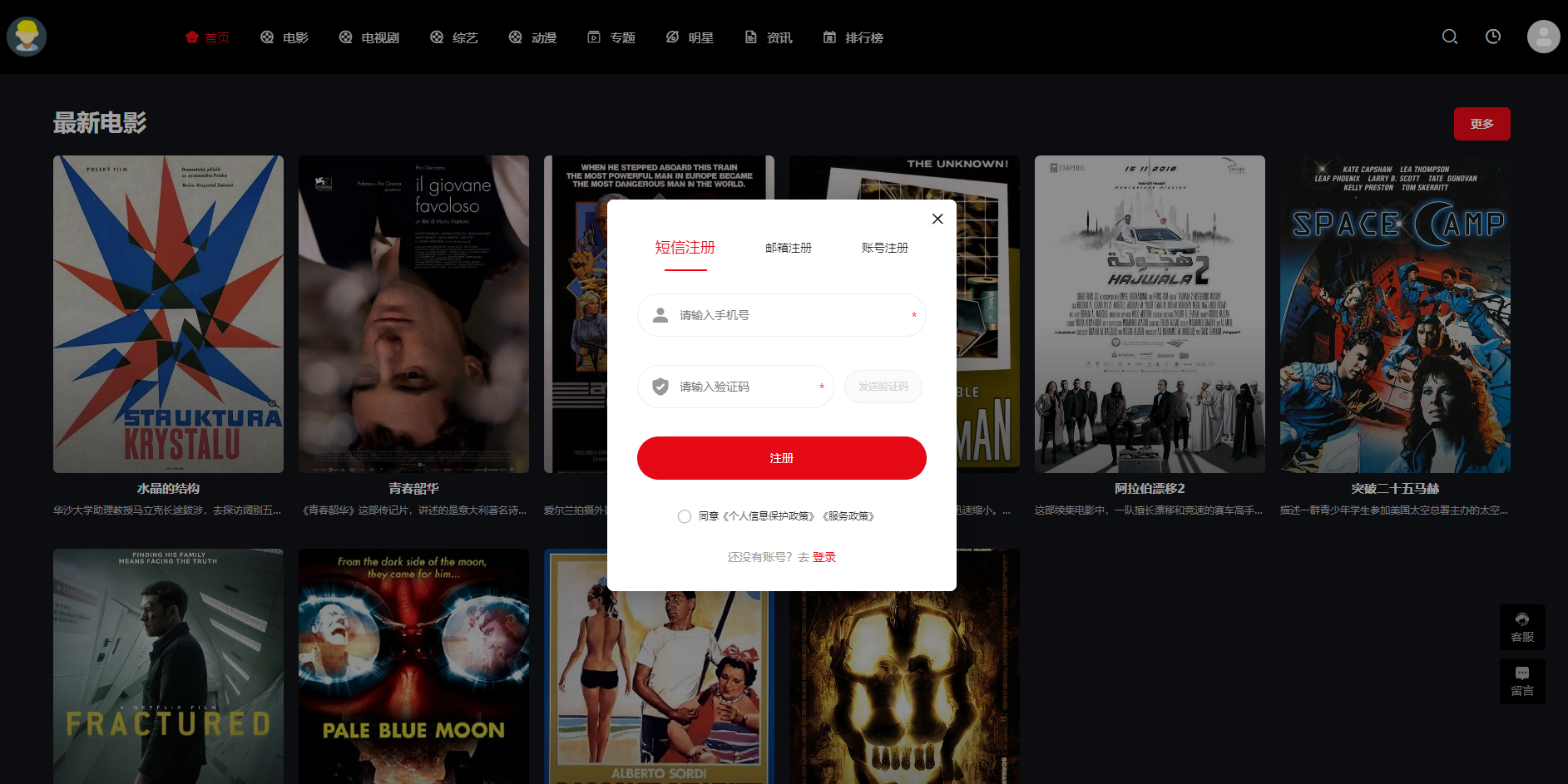
7.2卡密服务
在个人中心输入卡密账号和密码可以兑换对应vip会员天数和金币数量
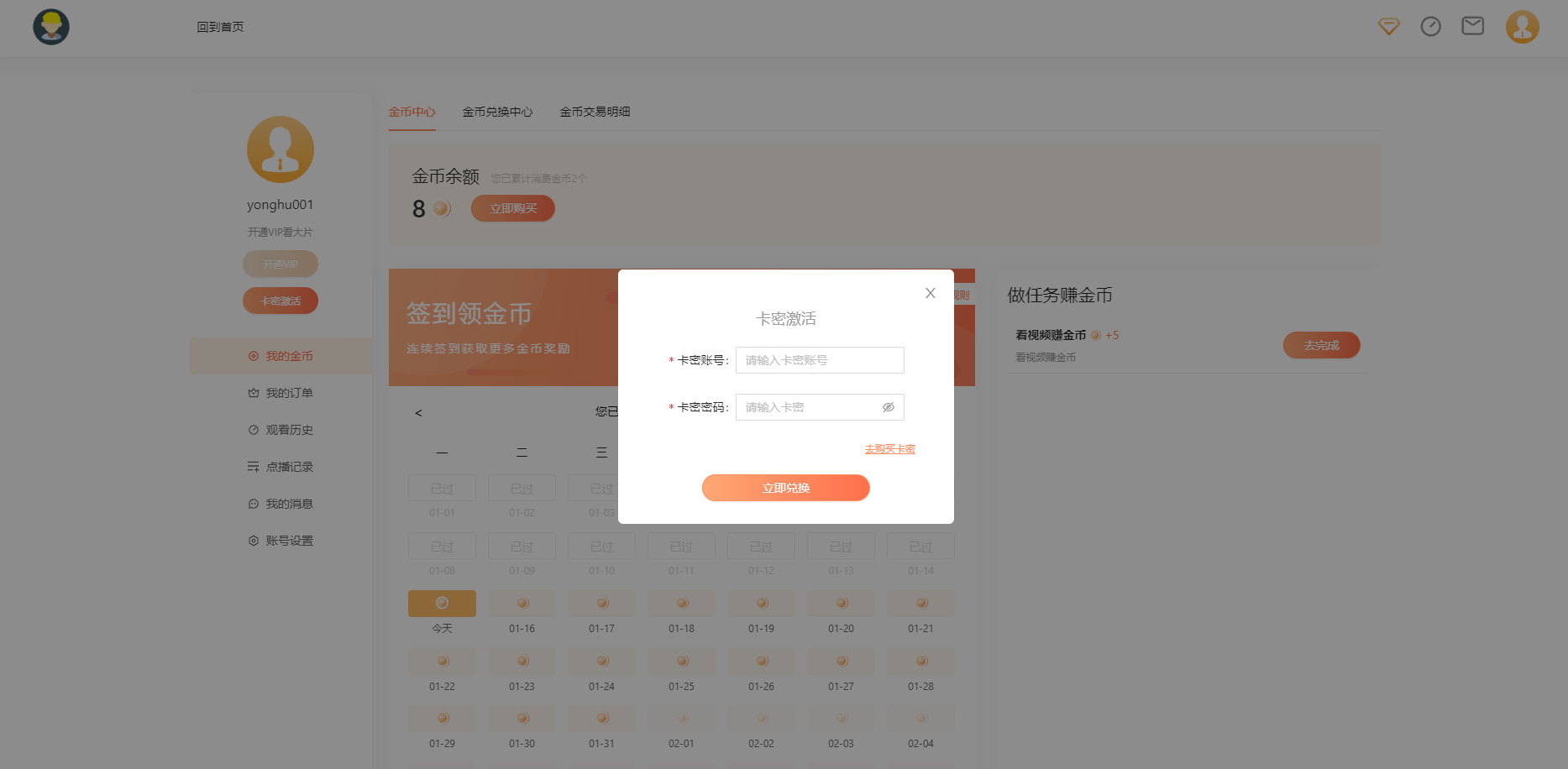
7.3我的金币
金币中心:用户可以查看金币余额,购买金币套餐、看视频赚金币、签到打卡领金币等
金币兑换中心:用户可以根据设置的兑换套餐,使用金币兑换对应的VIP会员天数等
金币交易明细:用户可以查看自己的金币充值、赠送、消费记录等
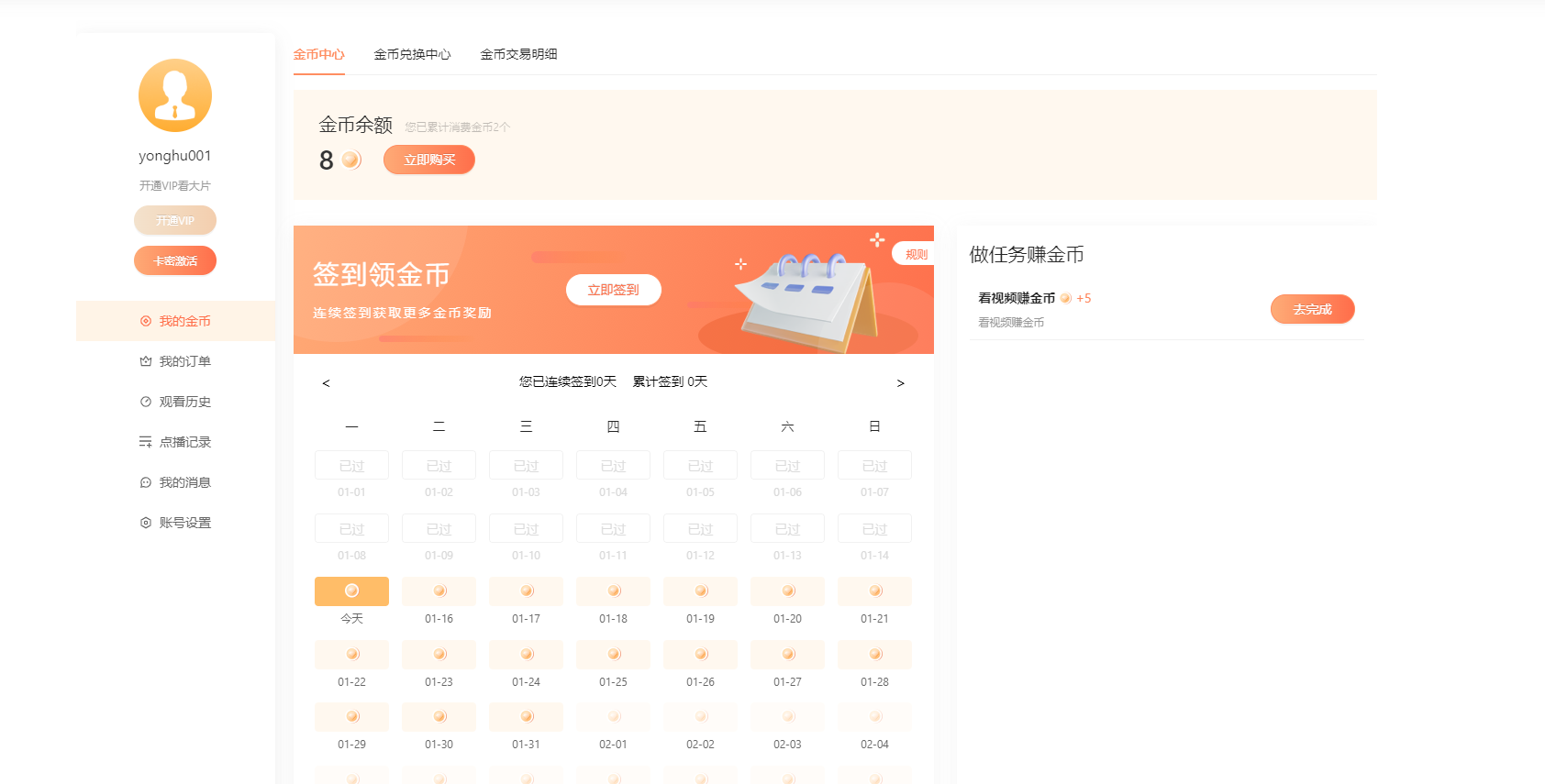
7.4我的订单
购买VIP:用户可以查看自己的会员等级和剩余的VIP天数、购买金币套餐等
订单记录:用户可以查看自己的订单购买记录,每笔订单的交易详情,对有疑问的订单进行反馈
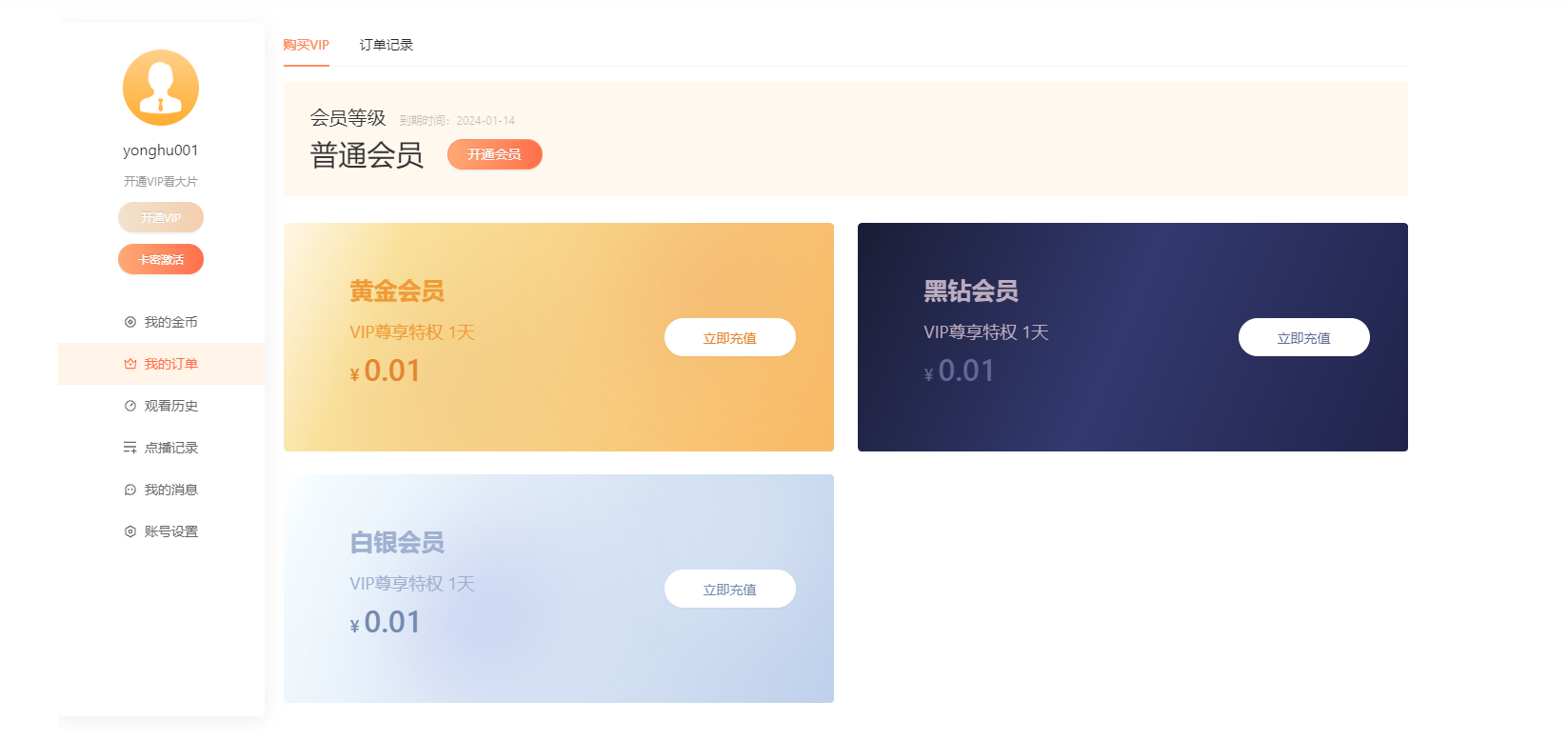
7.5观看历史
展示影片的观看记录和观看进度
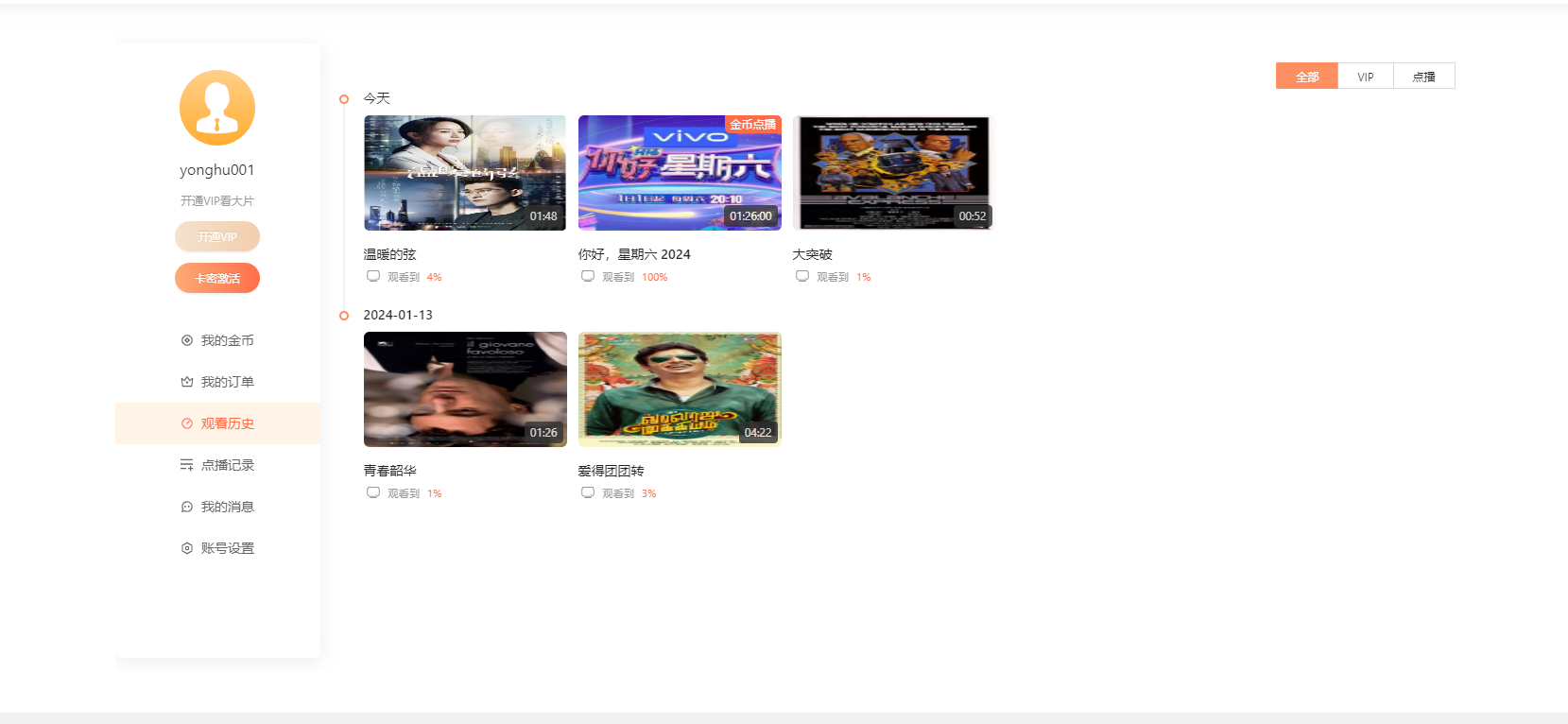
7.6点播记录
展示用户进行金币购买的影片记录
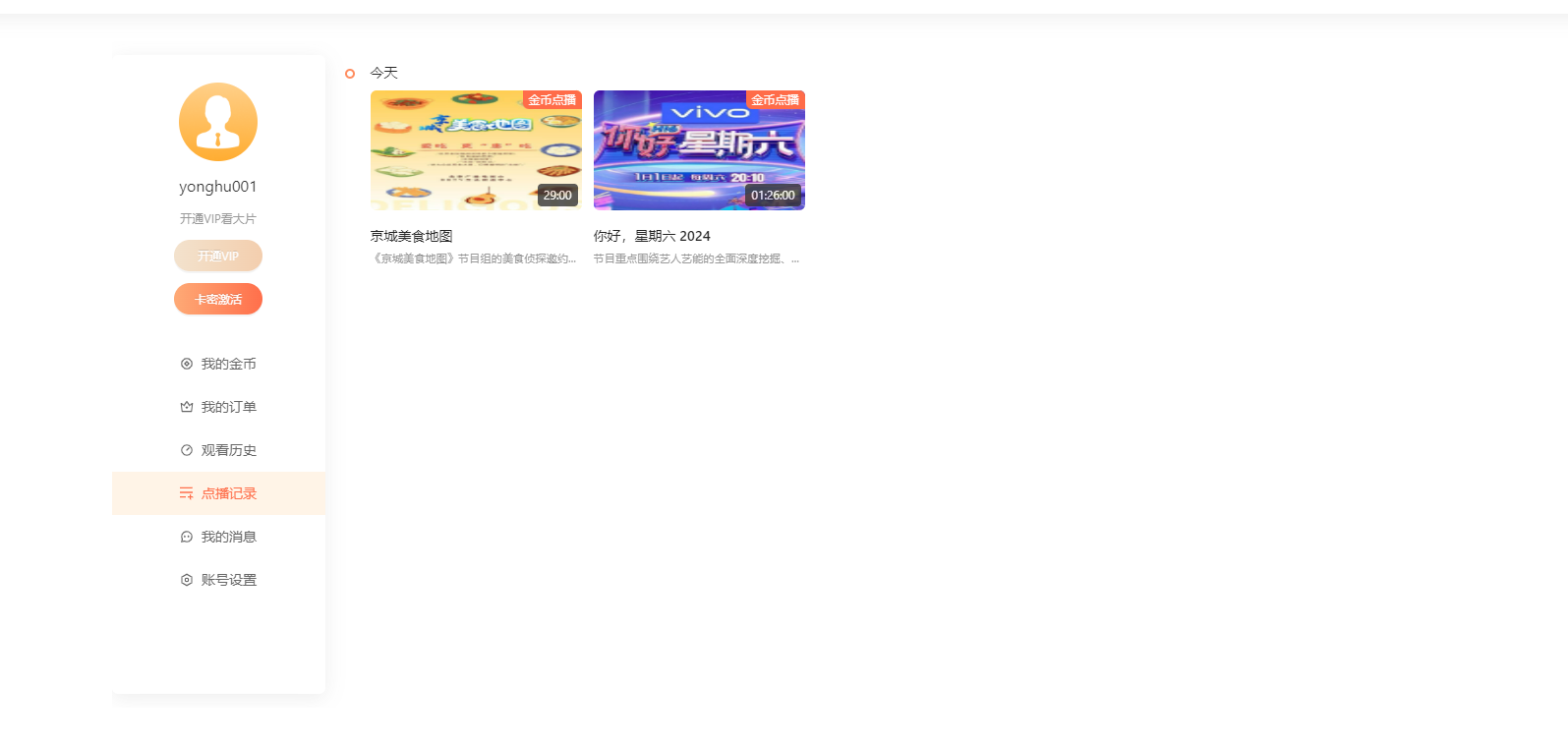
7.7我的消息
展示用户的举报记录、反馈记录、评论记录、公告消息
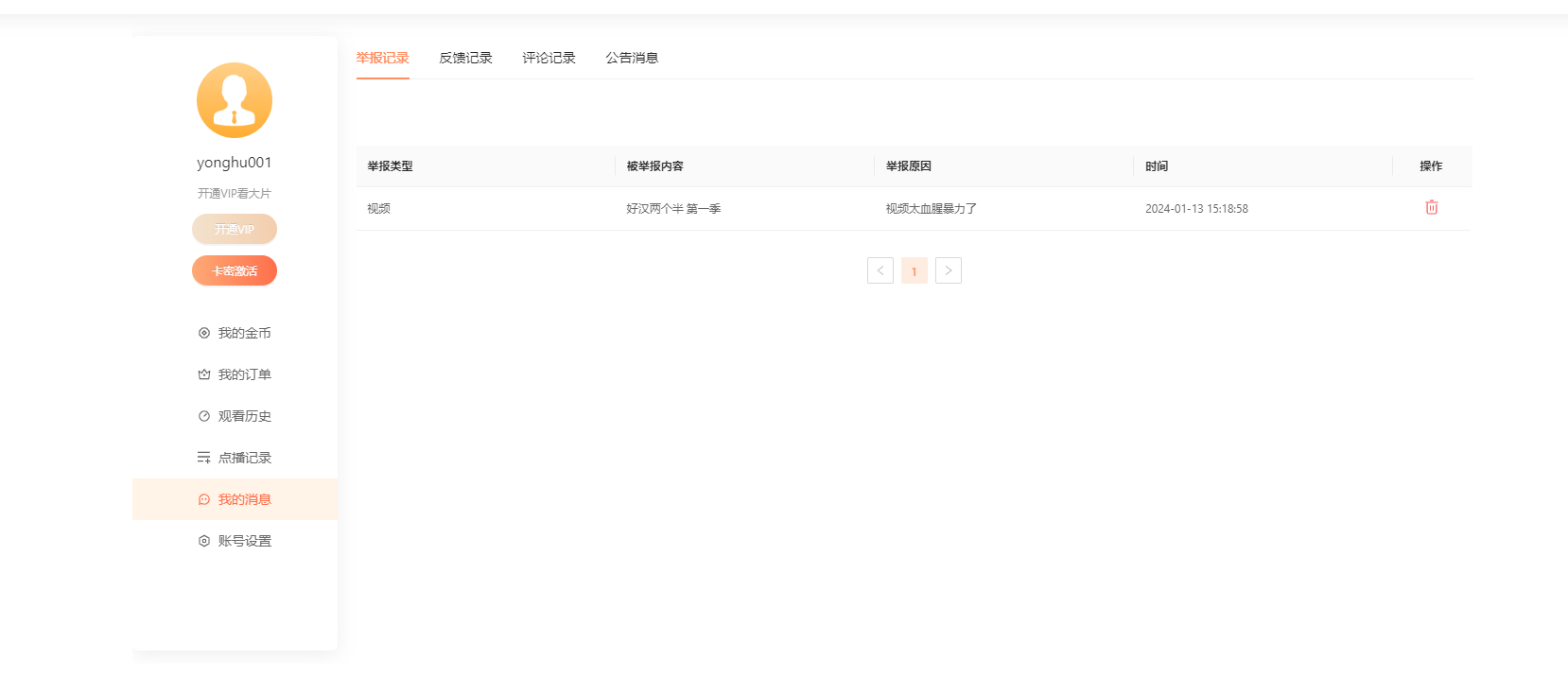
7.8账号设置
个人资料:用户可以修改个人信息,上传头像、修改用户名、昵称、手机号、邮箱、生日、居住地址等
账号安全:用户可以绑定手机号、邮箱、设置登录密码、设置提现密码
提现地址:设置代理会员的提现到账地址
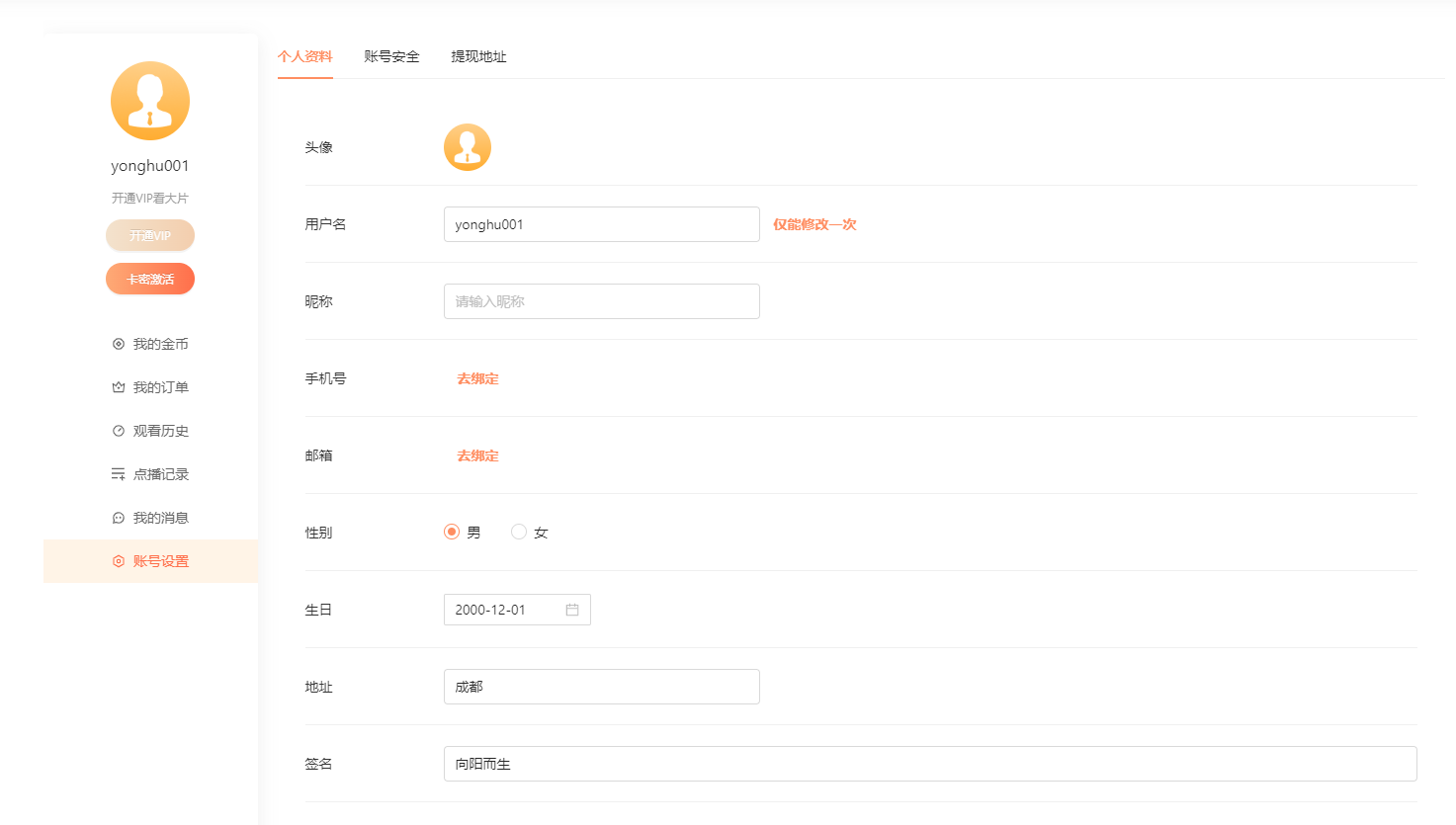
代理系统
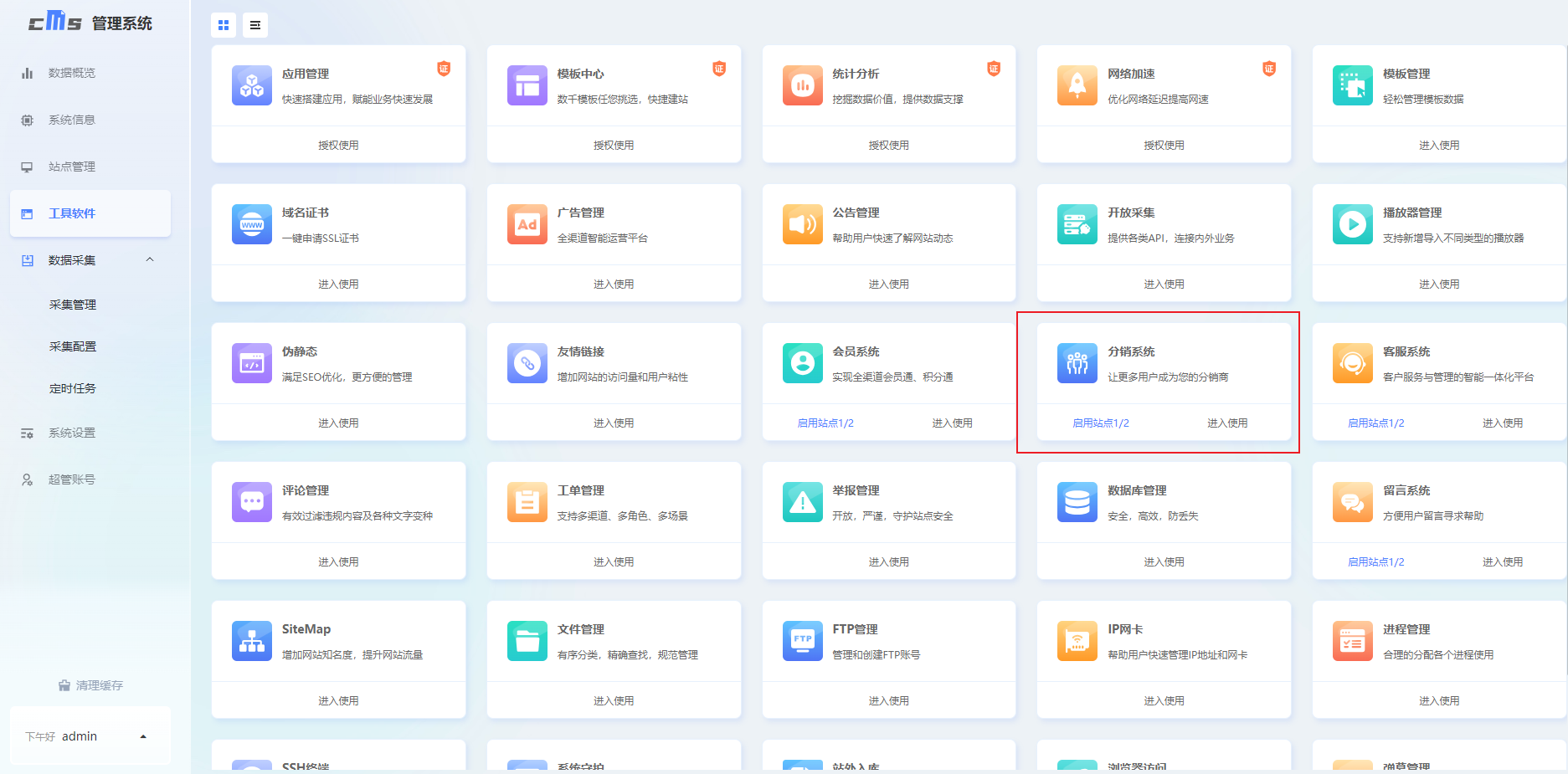
注意:
-
站点的分销系统需要搭配会员系统使用,如未开启会员系统,则分销系统不生效
-
站点的分销系统开启后,前台网站才能使用分销功能
- 多个站点启用分销系统, 所有的分销信息都会汇总到分销系统里
- 代理分佣只在近三级代理有效
1.系统首页
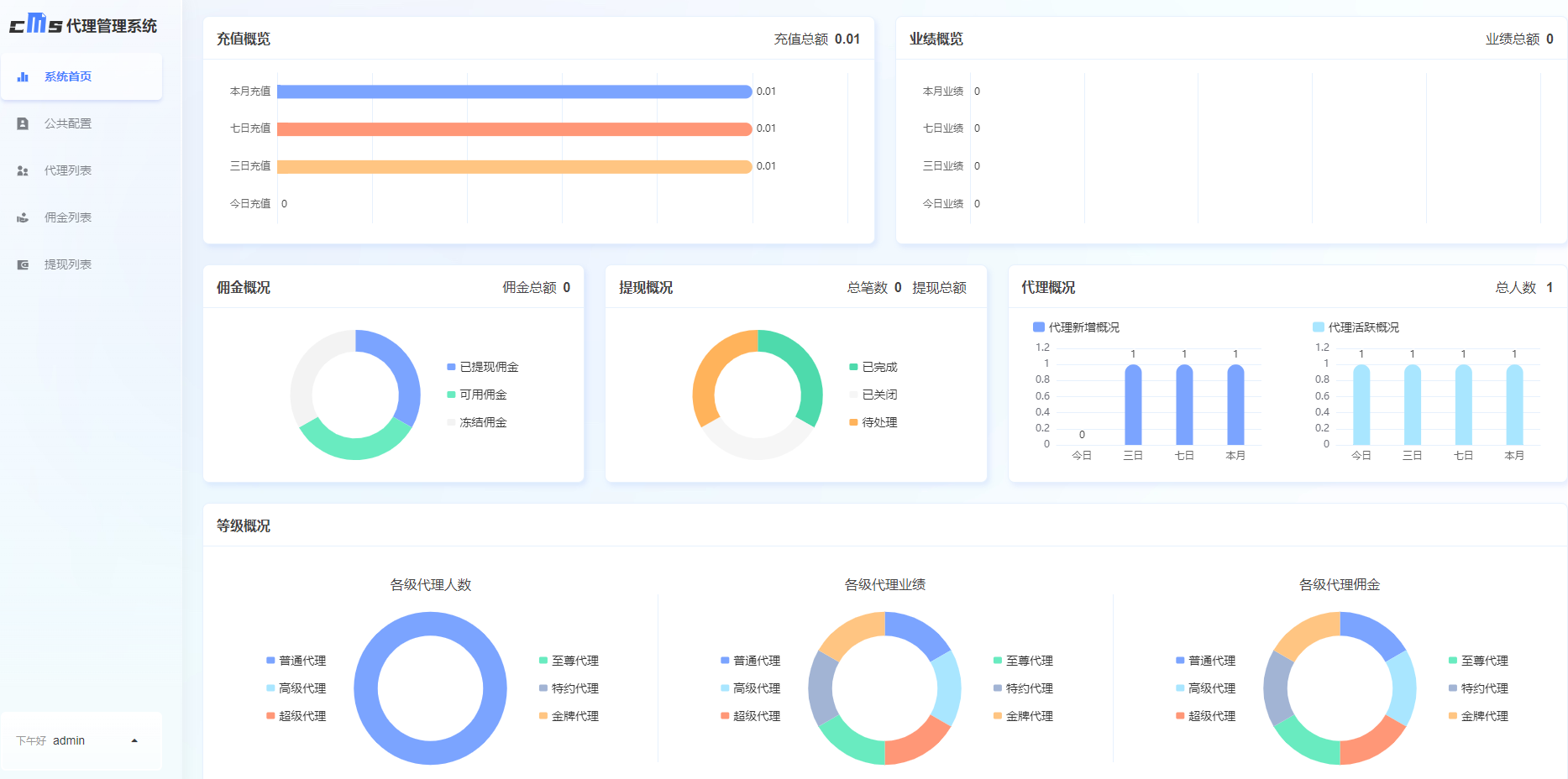
系统首页可以查看代理的各项数据汇总,展示充值概览、业绩概览、展示各级代理的充值、分佣、提现数据和各级代理概况
2.公共配置
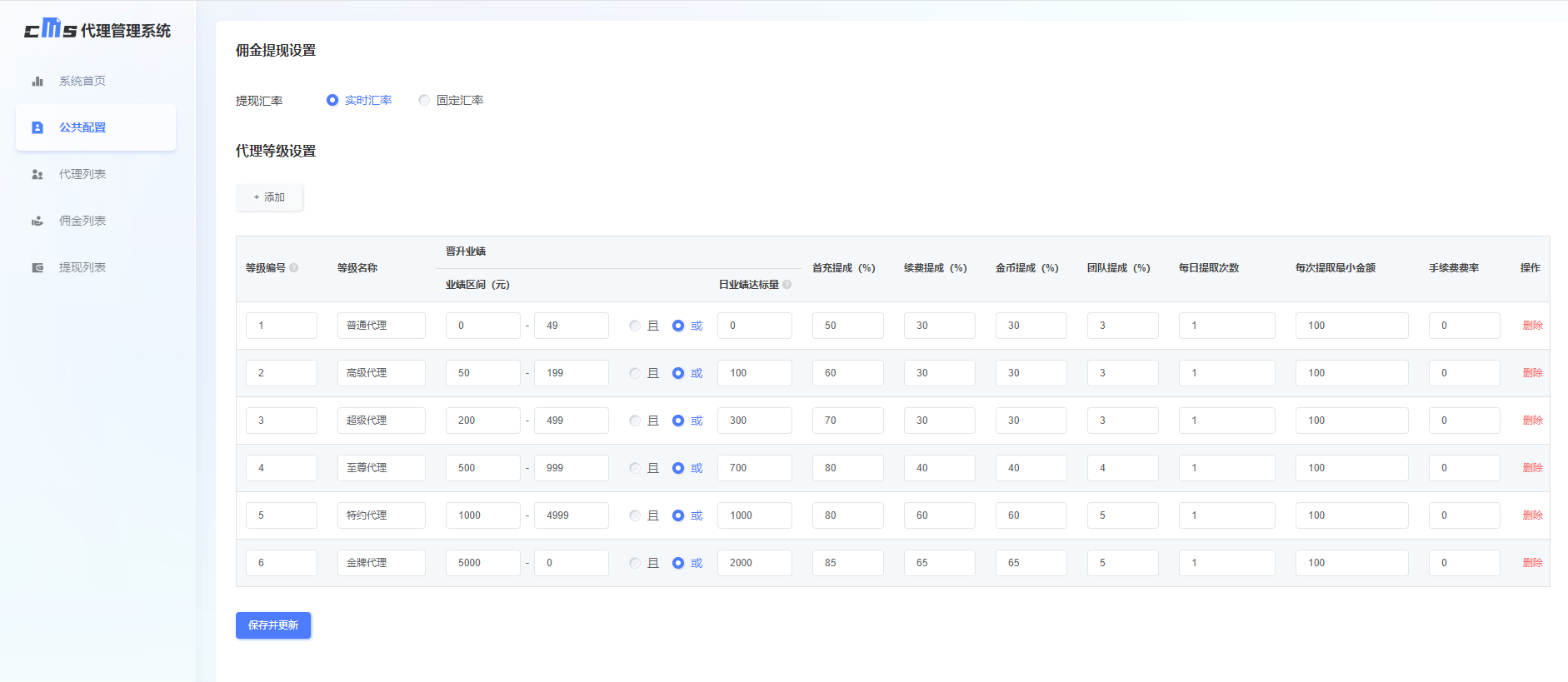
公告配置主要设置佣金的提现汇率、配置各级代理等级、业绩晋升区间、提成比例、每日提取次数、手续费等
3.代理列表
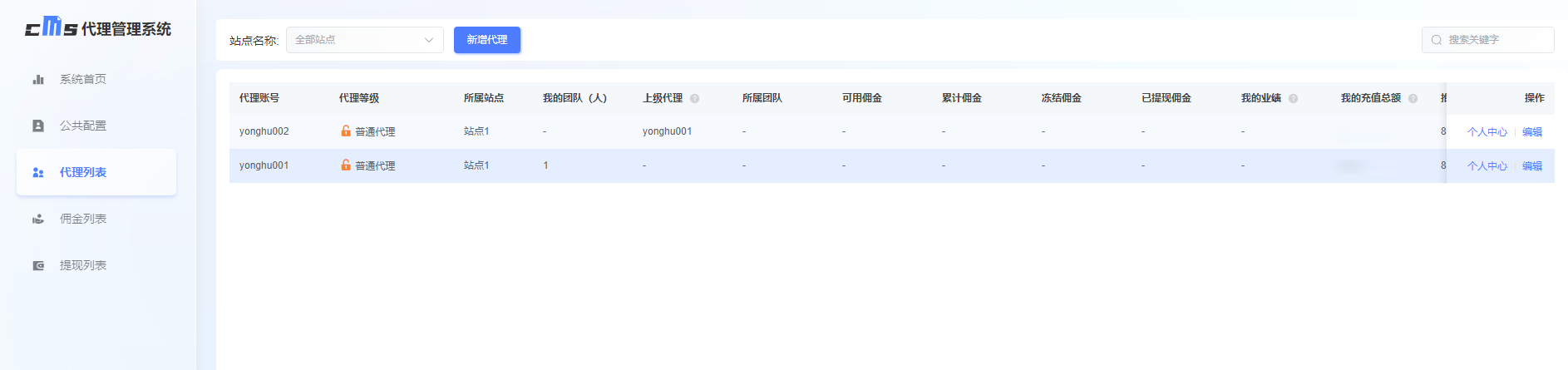
前台注册的所有代理账号都会汇总到代理列表中,在代理列表可以查看代理信息和下级代理数据,可以对代理进行新增、修改、锁定等级等操作
锁定代理等级
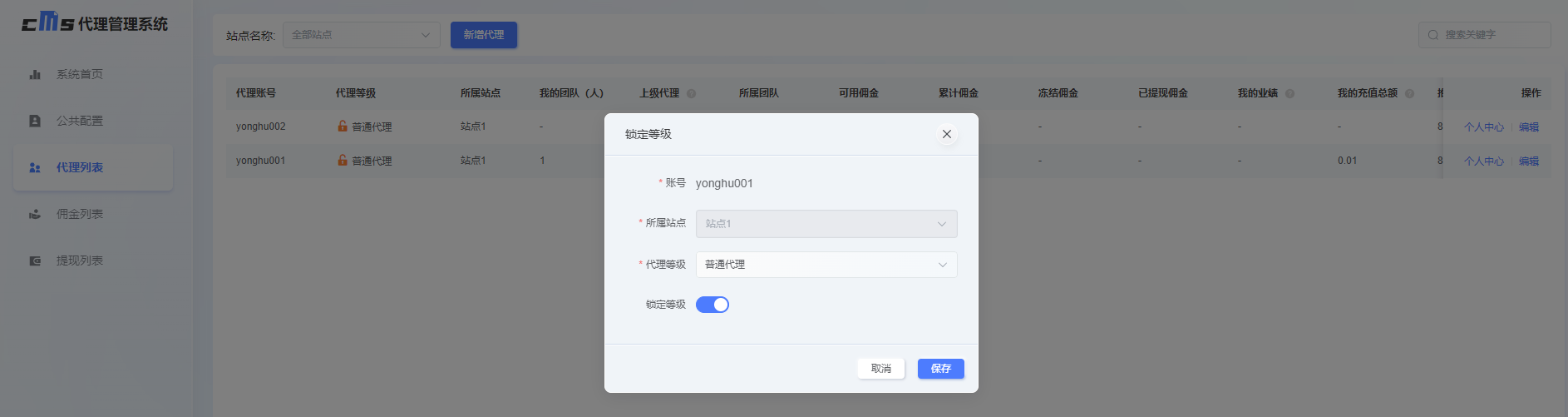
管理员可以将代理的等级进行锁定,锁定等级开启后当前代理的代理等级会固定,不会随着业绩的增加而晋升;锁定等级关闭,则当前代理的等级随着业绩的增加而晋升
4.佣金列表
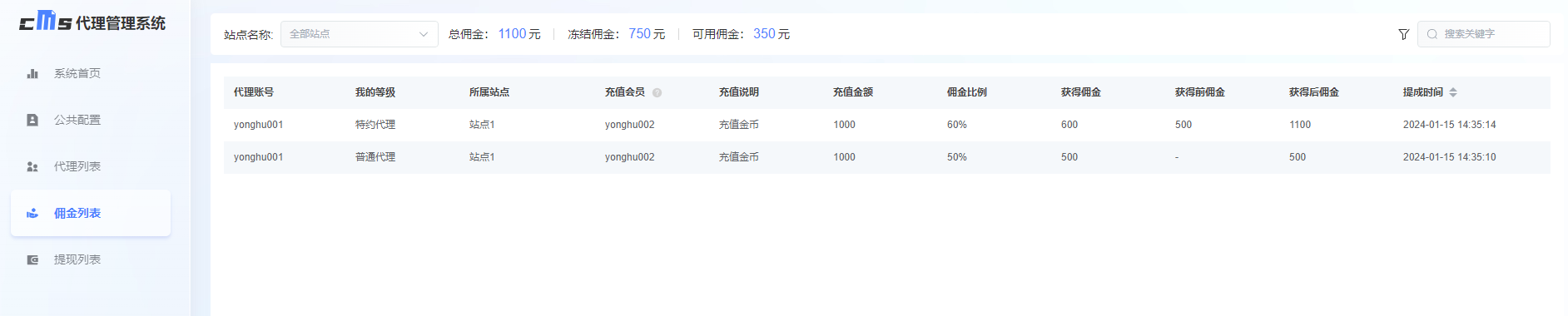
佣金列表展示代理的分佣详情。下级代理充值成功后对应的上级代理都会得到相应的佣金提成
5.提现列表
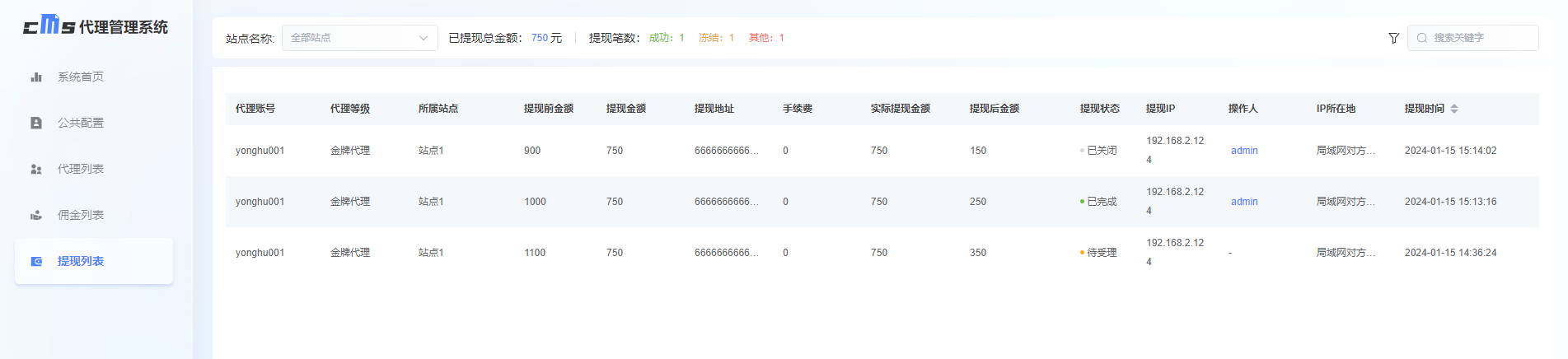
展示各级代理的提现记录和提现状态情况,可以查看每笔订单提现成功或失败的原因和操作人
6.前台 - 我是代理
6.1成为代理
以及操作人原因理代理原因成功后成为该代理的下级代理
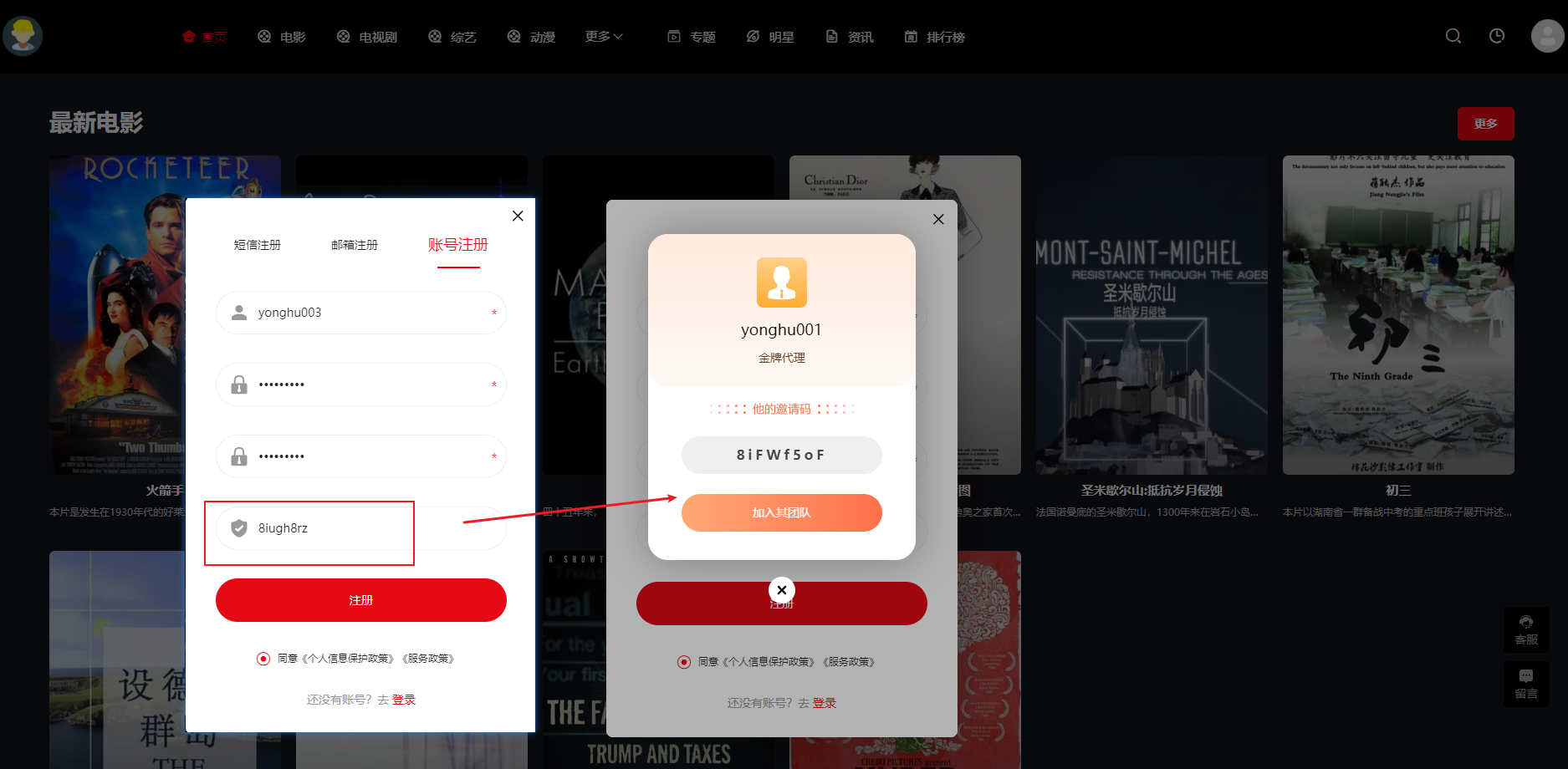 2.前台会员登录成功后,点击【我是代理】填写邀请码则成为该代理的下级代理;若想成为一级代理则直接点击【点击前往】成为一级代理用户
2.前台会员登录成功后,点击【我是代理】填写邀请码则成为该代理的下级代理;若想成为一级代理则直接点击【点击前往】成为一级代理用户
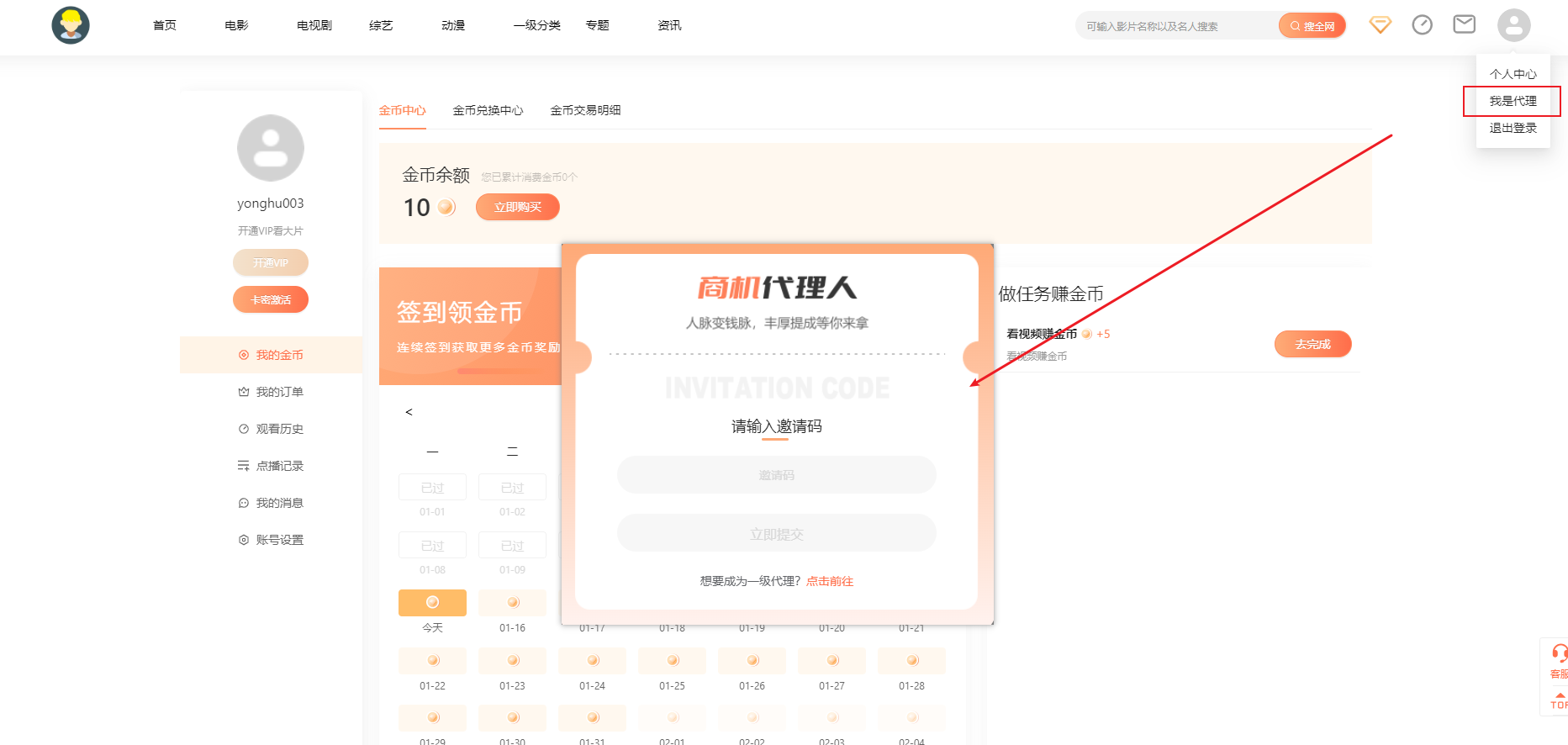
6.2主页数据
代理主页展示代理的佣金数据(总佣金、可提现佣金、已提现佣金、冻结佣金)、代理的团队人数、总业绩、代理邀请码等,点击【去提现】可以进行提现操作
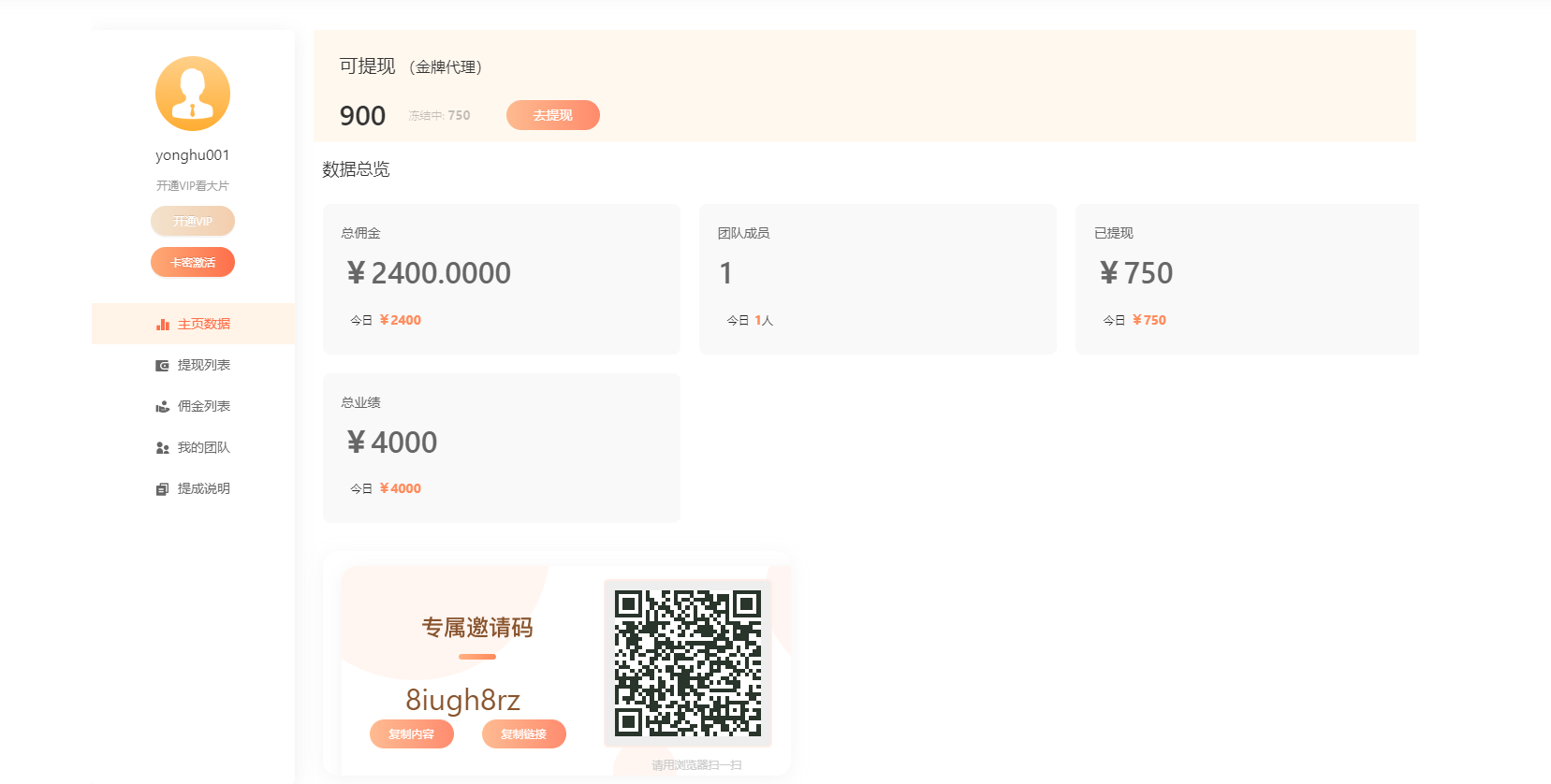
6.3提现列表
展示当前代理的提现记录和提现状态情况,可以查看每笔订单提现成功或失败的原因和操作人。对提现有疑问时可以进行反馈或联系在线客服
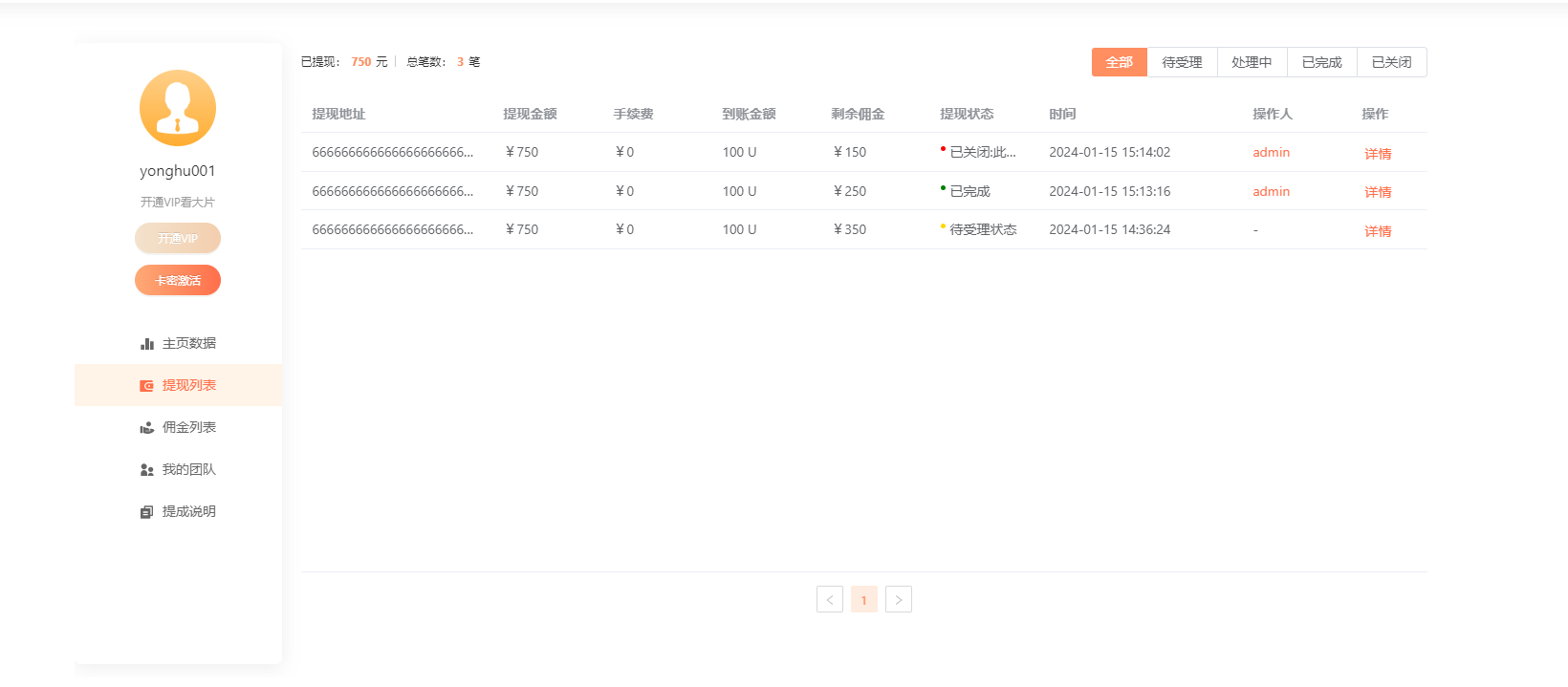
6.4佣金列表
佣金列表展示当前代理的分佣详情,下级代理充值成功后当前代理都会得到相应的佣金提成。对佣金有疑问时可以进行反馈或联系在线客服
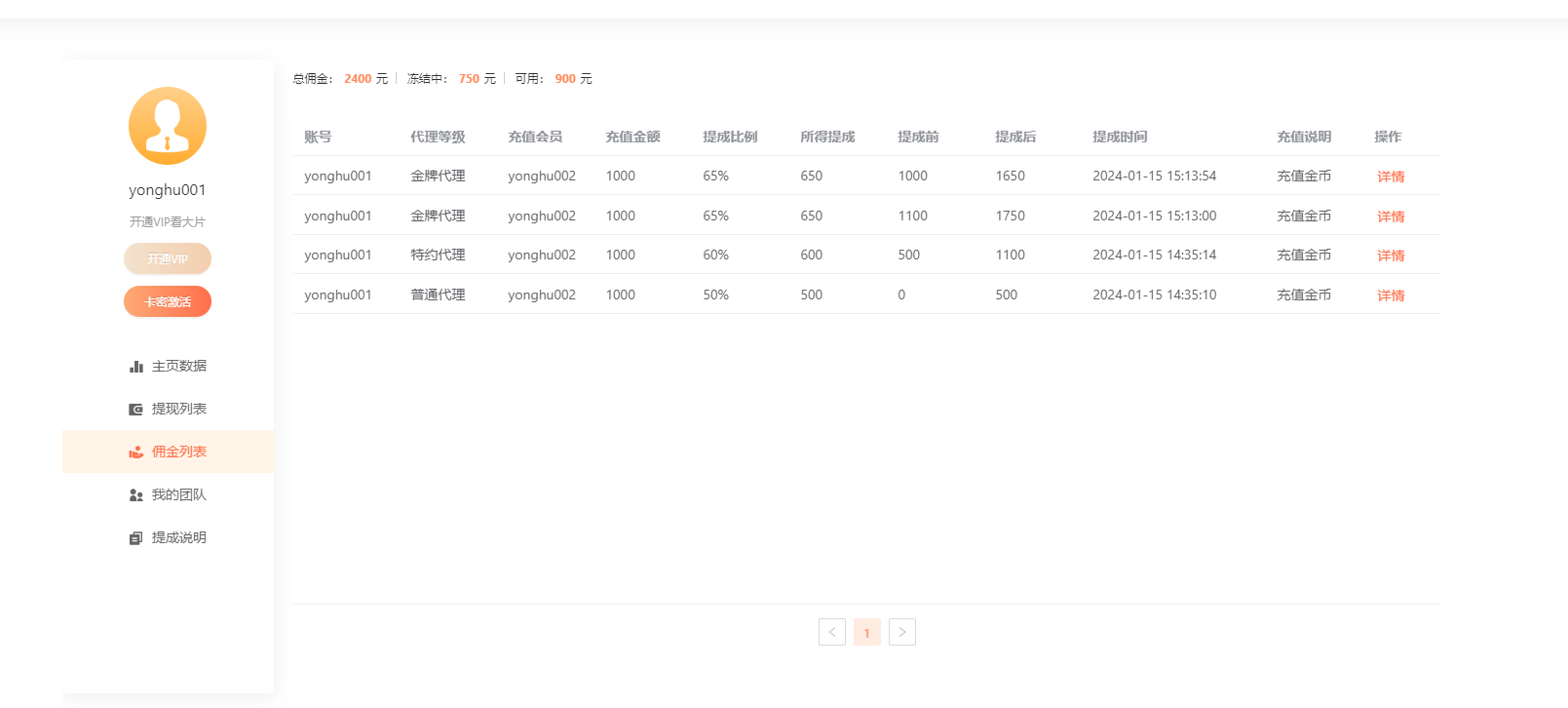
6.5我的团队
展示团队成员数据,可以查看团队成员的最新代理等级、总业绩、总充值、总收益、推广码等数据
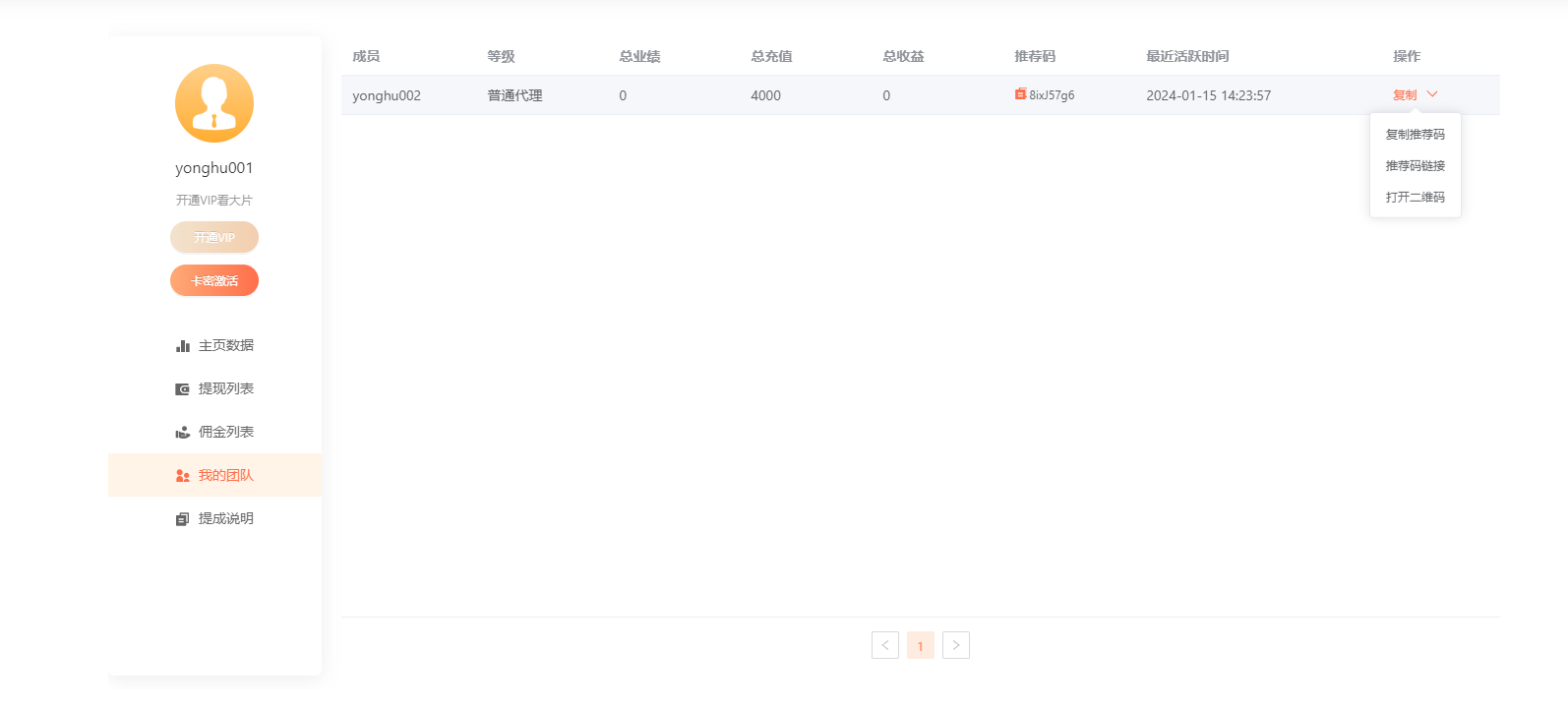
6.6提成说明
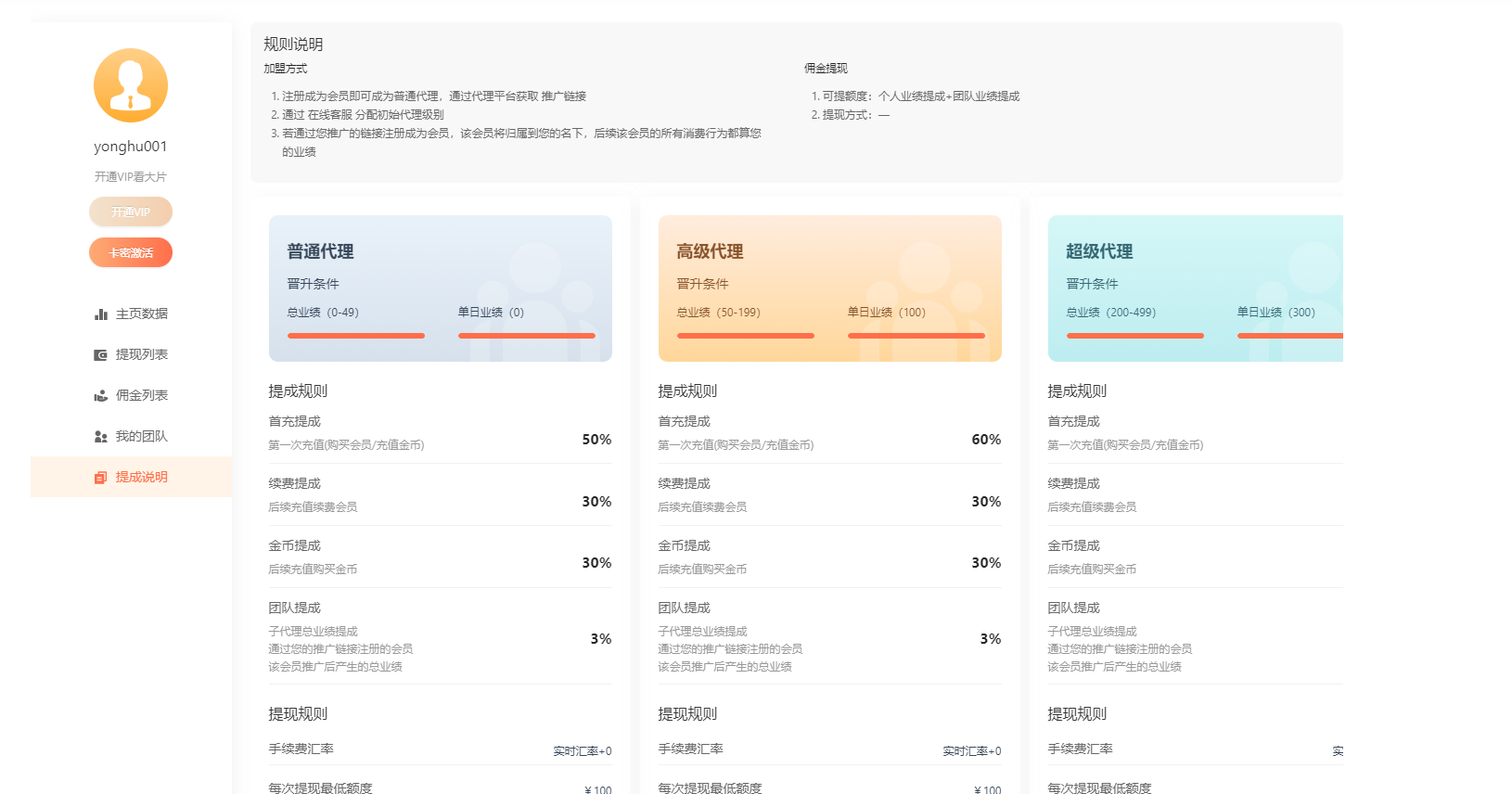
客服系统
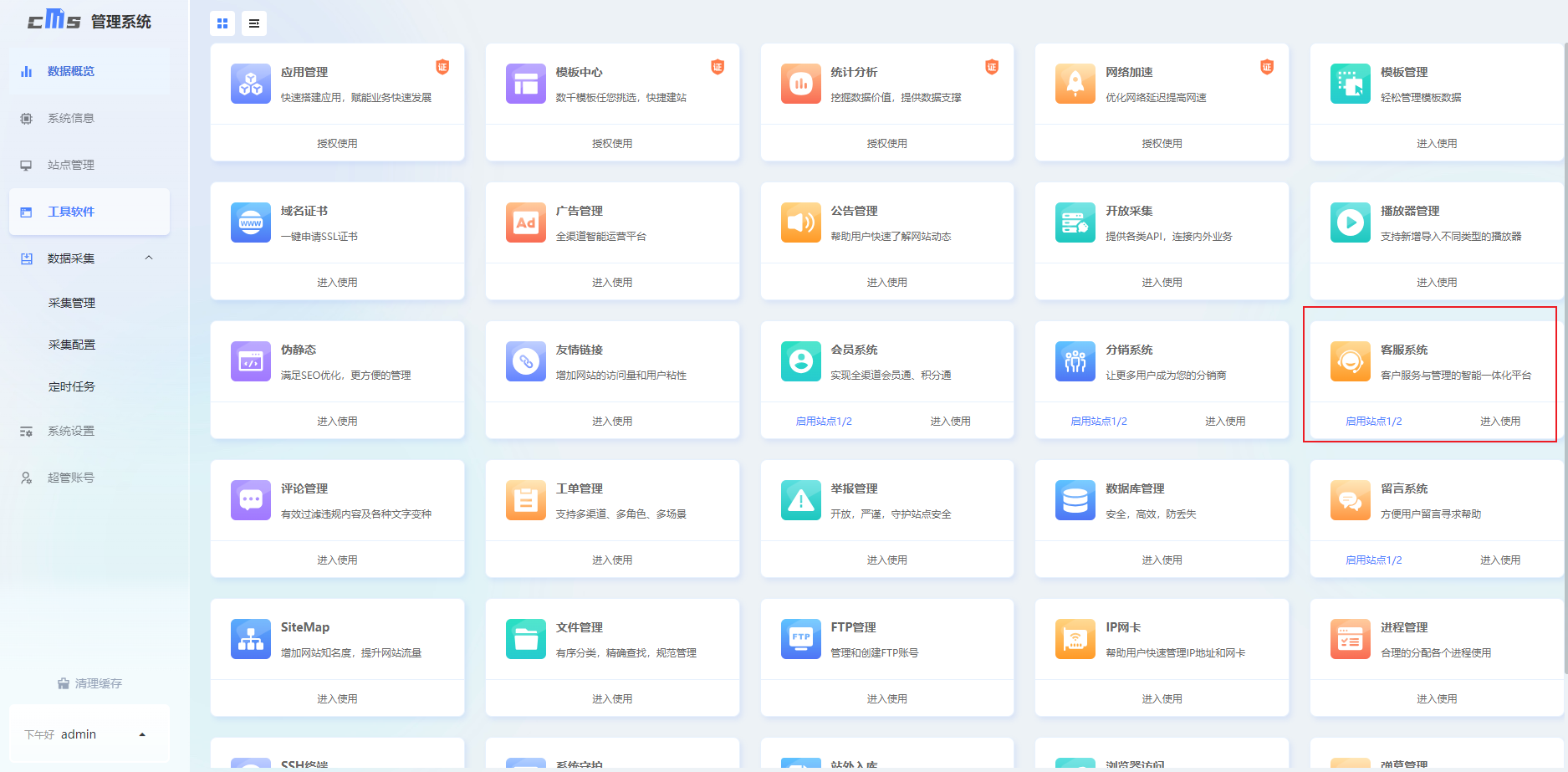
注意:
- 站点的客服系统需要搭配会员系统使用,如未开启会员系统,则客服系统不生效
- 站点的客服系统开启后,前台网站才能使用客服功能,出现客服图标
- 多个站点启用客服,所有用户的咨询消息都会汇总到客服面板里
1.管理员账号
使用cms站点的超管账号可以直接登录客服系统,超管账号具有最高权限
1.1首页概况
首页概览可以查看cms全站总的充值数据、提现数据、分佣数据、客服数据,展示了当前管理员处理的对话和留言汇总,全站未接入的对话和留言信息
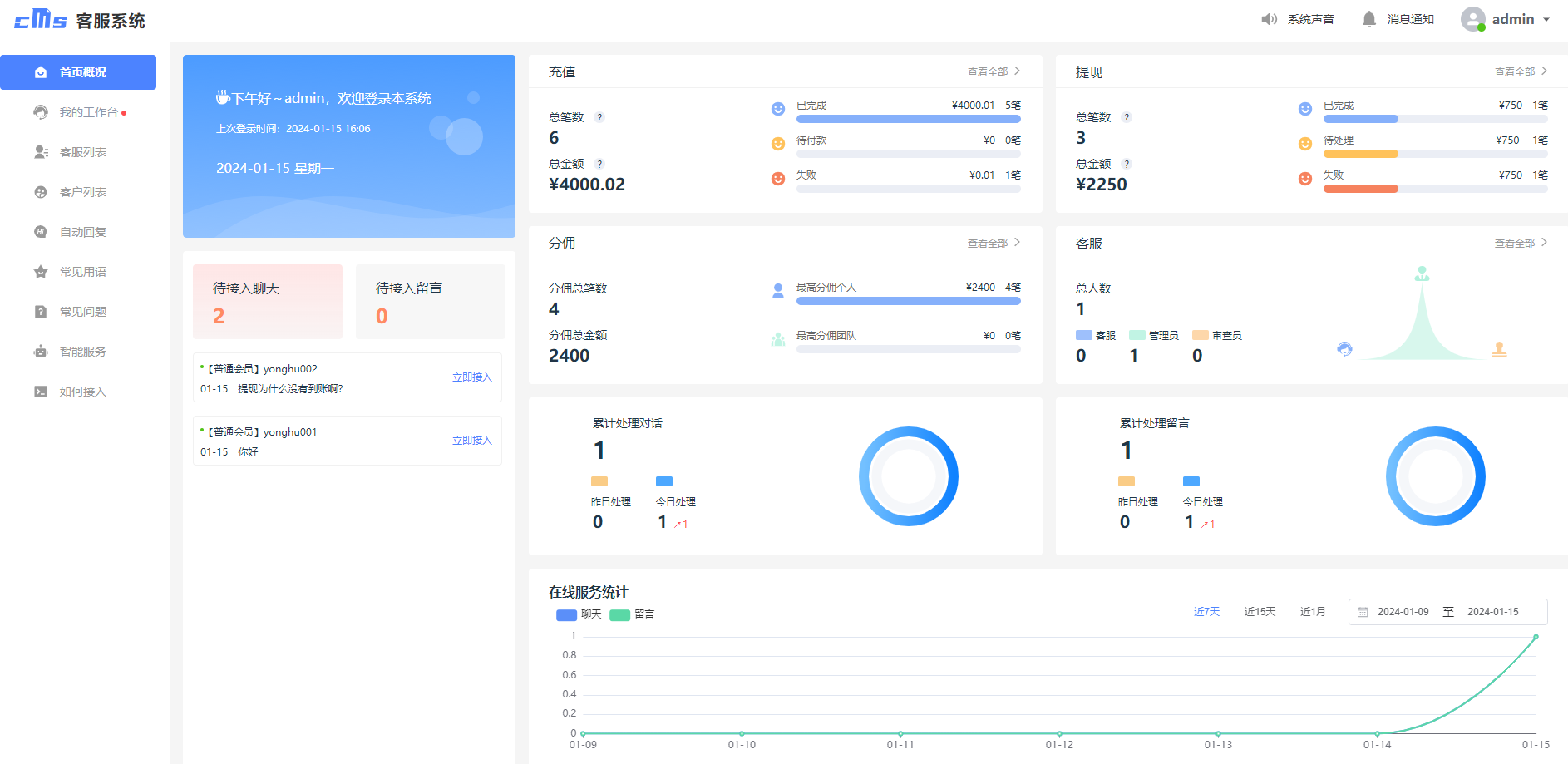
1.2我的工作台
工作台是客服与客户进行沟通的窗口,客服使用工作台回答客户的问题、解决客户的疑虑,并确保客户对网站的产品或服务感到满意
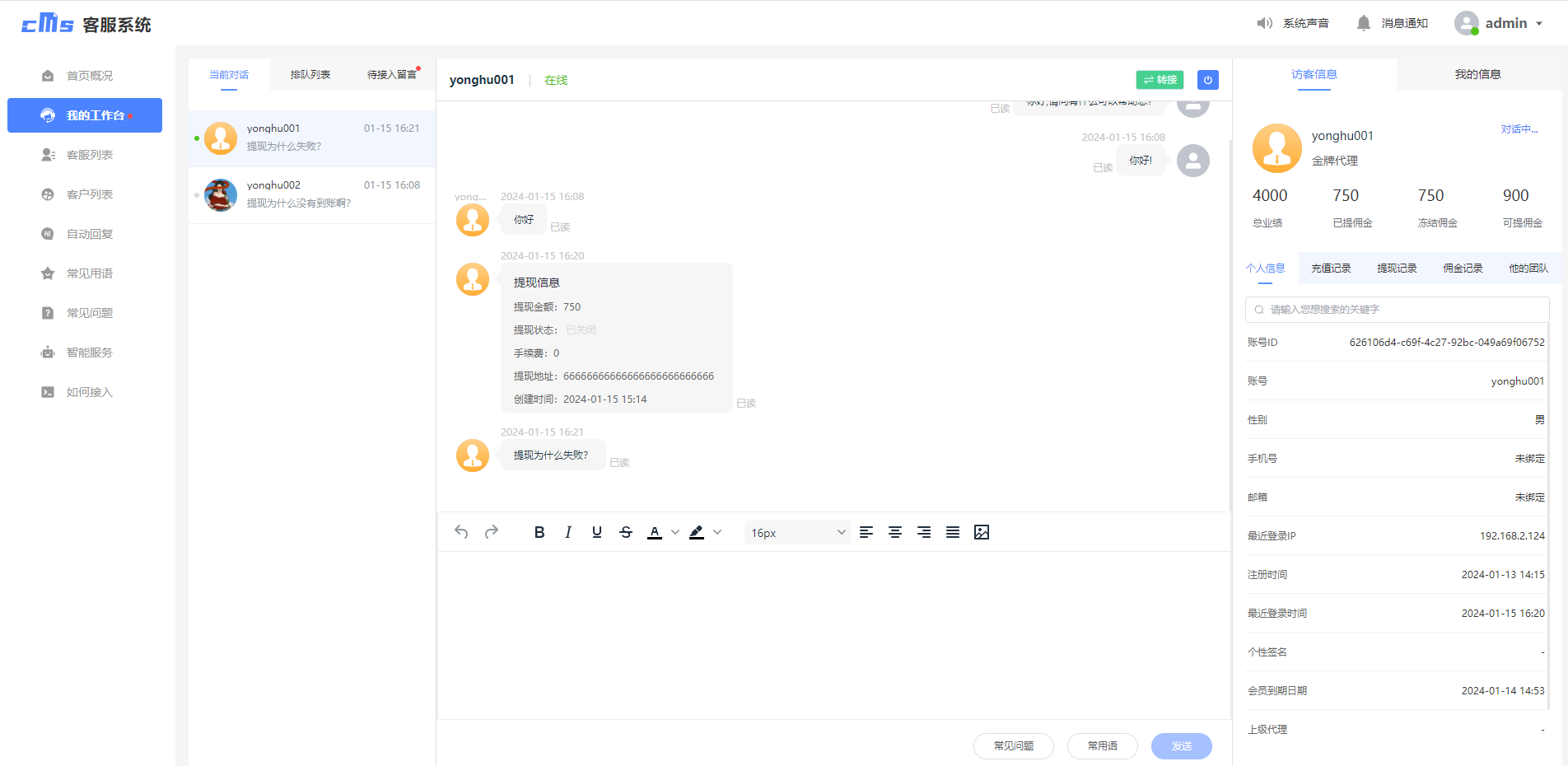
当前对话:客服接入的对话和留言
排队列表:当前未接入的聊天(此时客户在线)
待接入留言:当前未接入的留言(客户离线后,将排队列表转化为待接入留言)
转接:客服可以将客户转接给其他客服,寻求协助
访客信息:包括用户的个人信息、充值记录、提现记录、佣金记录、他的团队等信息
我的信息:当前客服的信息。包括基础资料、已完成对话、已完成留言、未完成对话等信息
1.3客服列表(管理员)
1.3.1标签管理
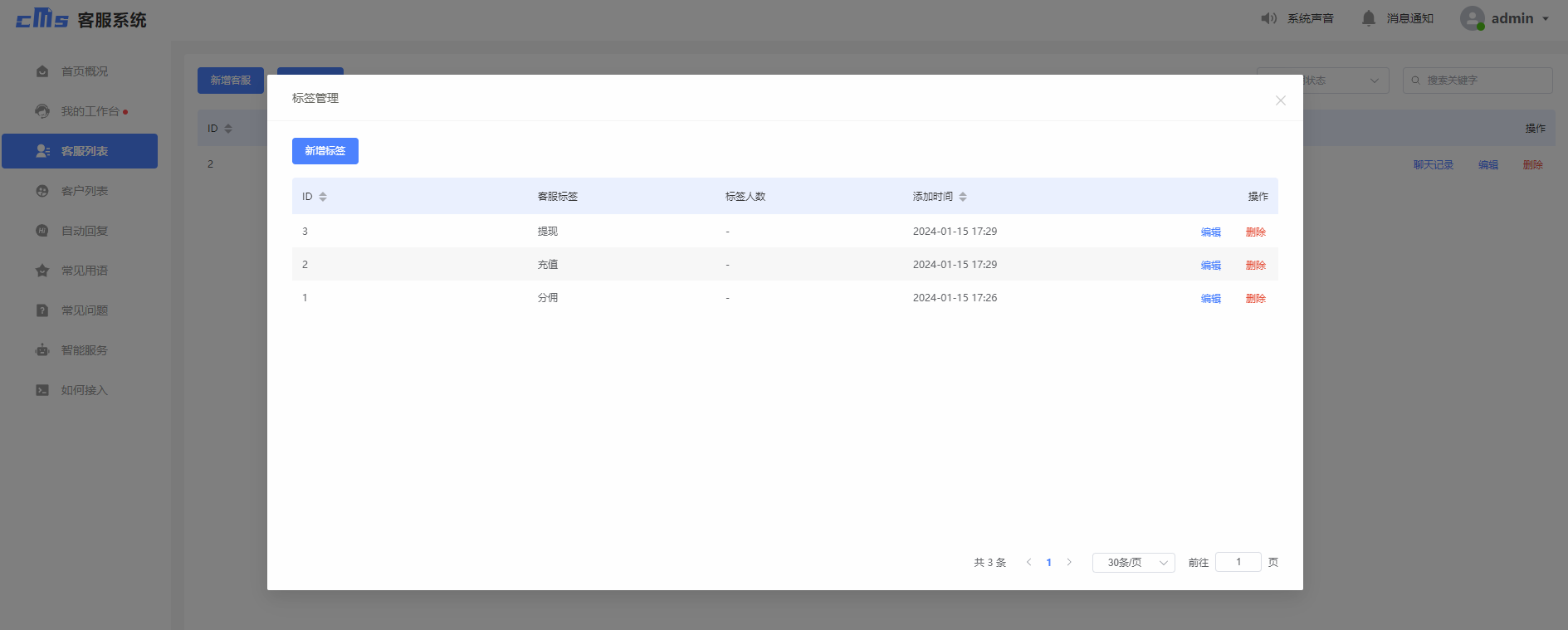
给客服设置标签便于平台客服之间的相互识别,增加匹配度
客服标签设置成功后,在客服工作台 -【我的信息】页面展示;用户端的对话窗口也会显示当前客服的标签信息
1.3.2新增客服

只有管理员具有添加客服账号和审查员账号的权限
添加客服账号需要设置自定义站点,按钮关闭则该客服可以回复全站所有的客户咨询;按钮开启并设置所属站点后,该客服只能回复对应站点的客户咨询
审查员账号针对全站生效,该账号不具备业务功能,而是对全站数据进行实时监控及时掌握前台用户动向
1.4客户列表
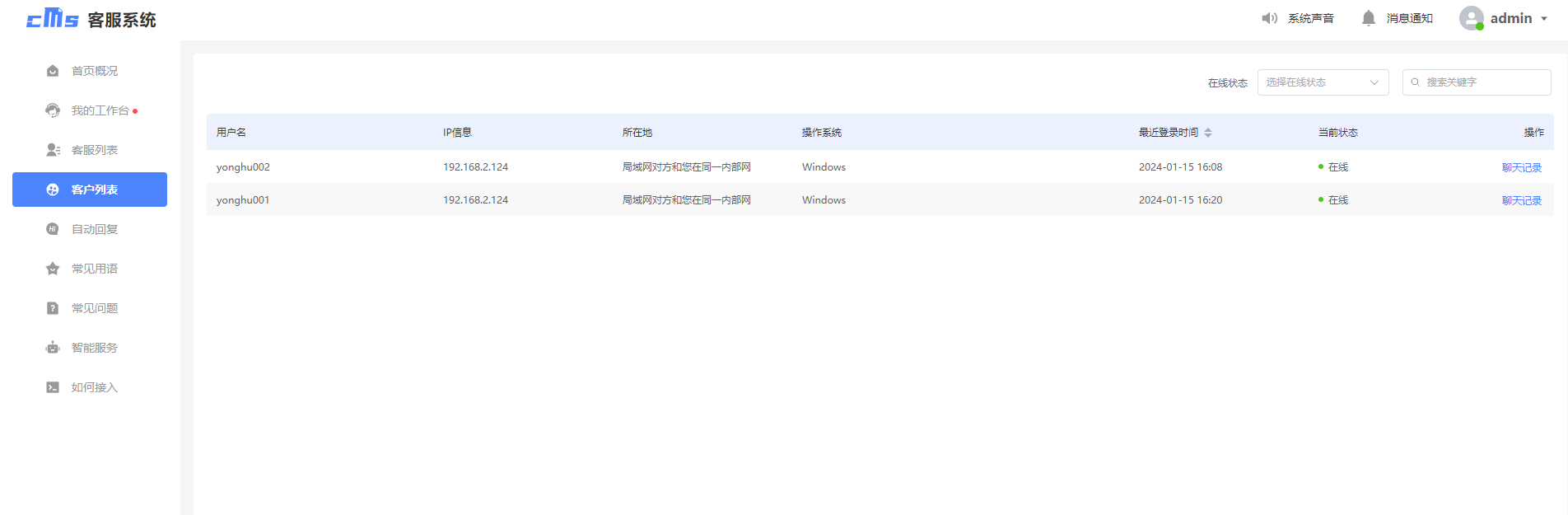
展示当前管理员的客户列表,可以对历史聊天记录进行回溯
1.5自动回复
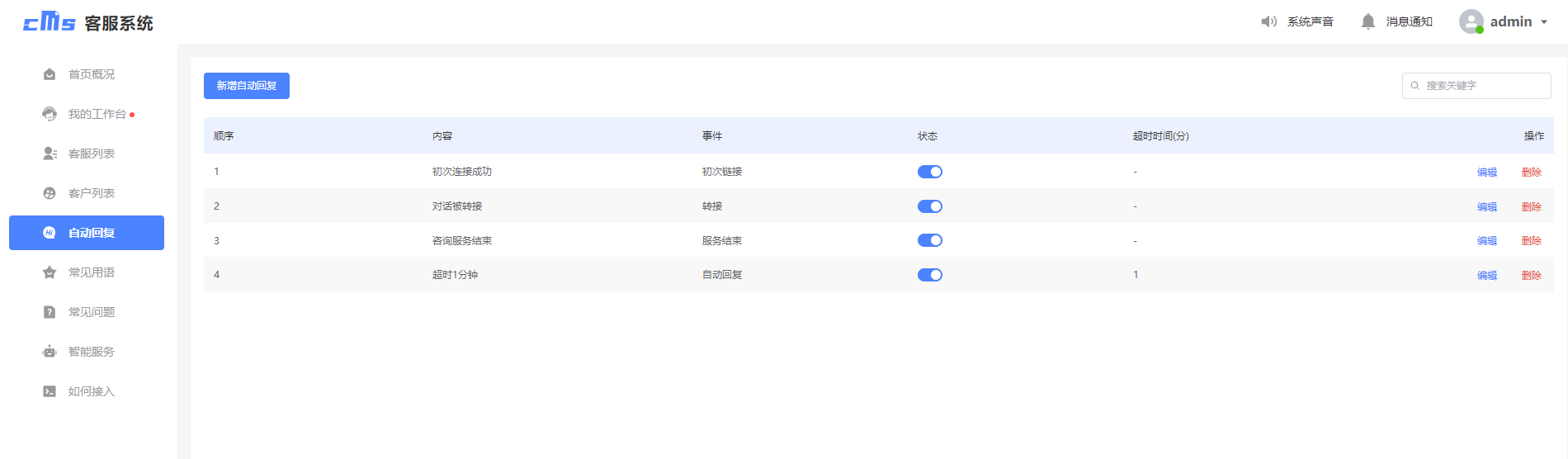
自动回复可以帮助客服节省时间和精力,当客服无法立即回复消息时,自动回复可以及时告知对方我们的状况,避免对方的焦虑和不便,从而增强沟通效率, 提高沟通的便捷性和流畅性
注意:自动回复所有管理员通用,某管理员修改自动回复后,所有管理员自动回复同步更新
新增自动回复
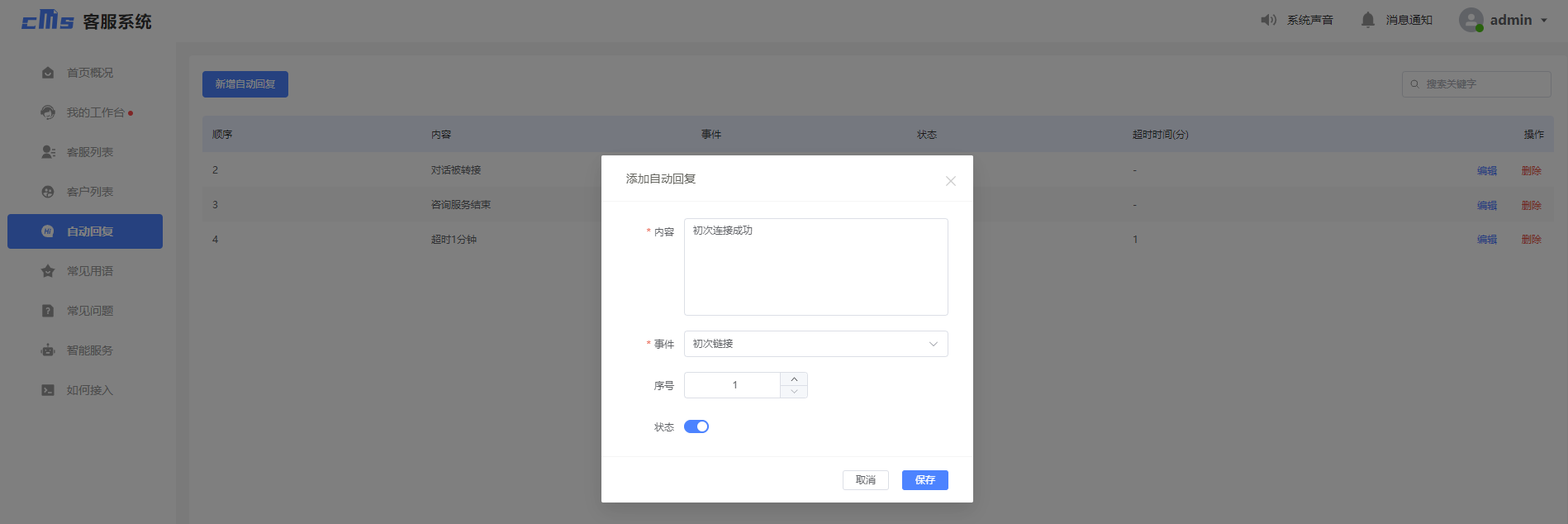
内容:自定义填写
事件:初次连接、转接、服务结束、自动回复。当触发对应事件后,系统会帮客服将消息自动发送给客户
序号:自动回复的排序。当相同事件添加多条自动回复时,消息按顺序进行发送
状态:状态开启此自动回复生效;状态关闭则不生效
自动回复运用场景
例 添加一条初次连接的自动回复消息,当对话被初次接入后,系统帮客服将消息发送给客户
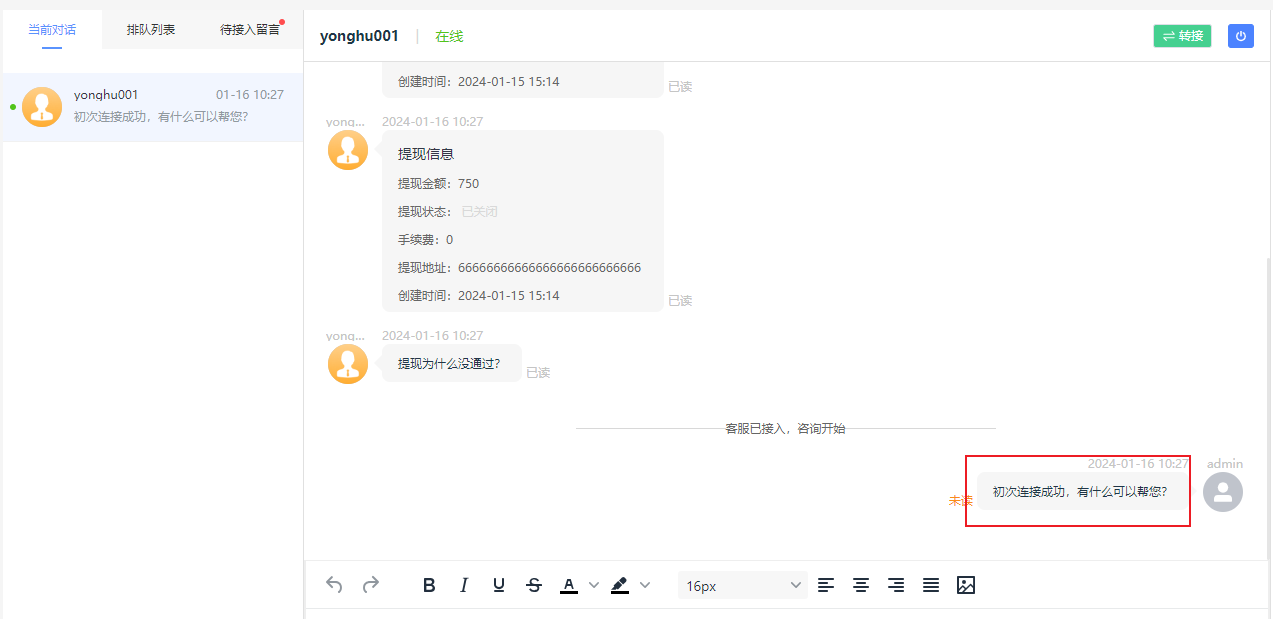
1.6常见用语
设置常见用语能大大的降低客服的时间成本,提升客服人员的工作效率,同时减少也能减少客户的等待时间,让客户感受到我们的专业性。所以客服人员需要收集客户的常见问题总结一套话术作为快捷用语
常见用语设置成功后,在客服工作台--【常用语】可以快捷使用
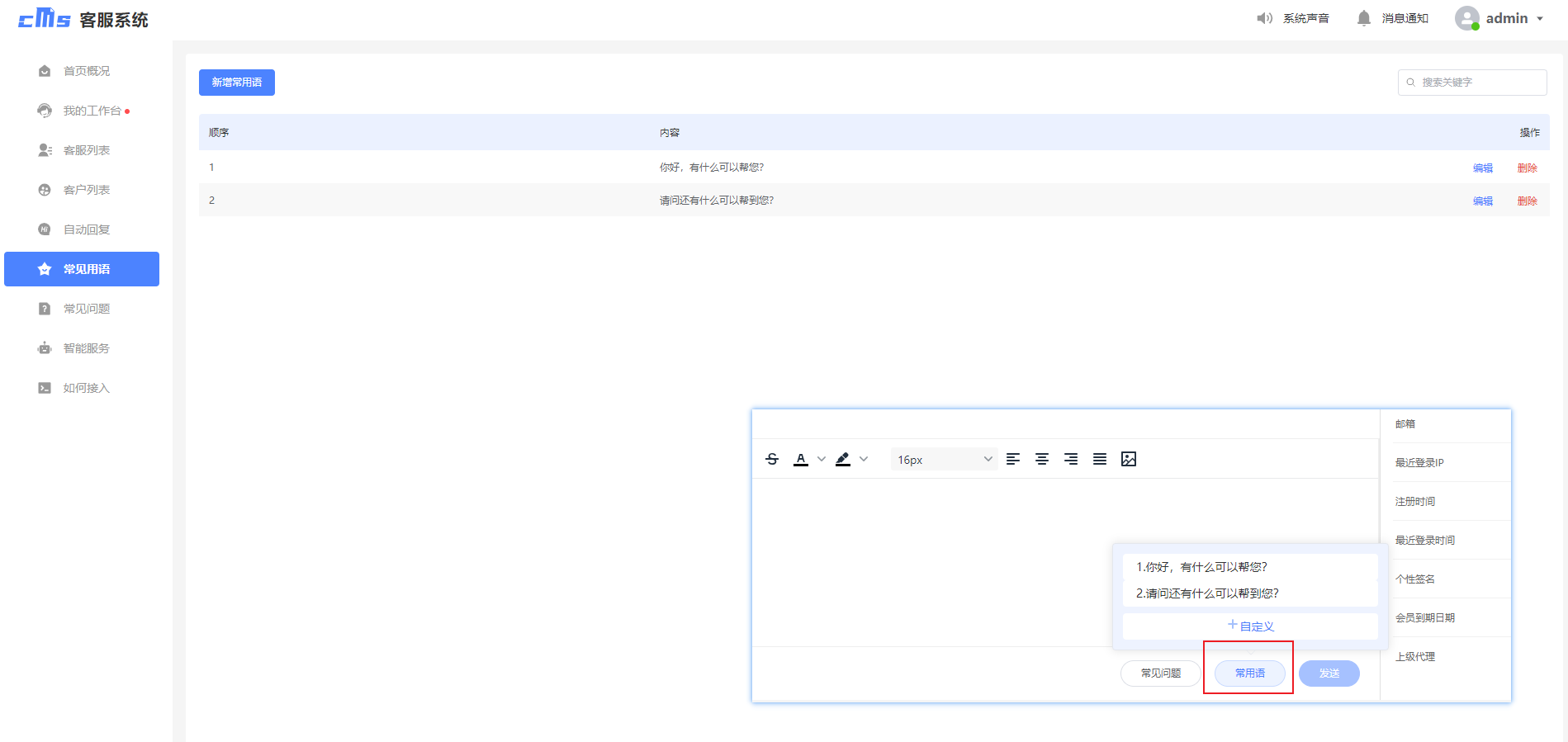
1.7常见问题
设置常见问题和常见用语作用相同,都是在提升客服人员工作效率的同时,减少客户的等待时间,给予客户更好的咨询体验。根据客户的常见问题提前设置回复话术,做到有备无患
常见问题设置成功后,在客服工作台--【常用问题】可以快捷使用
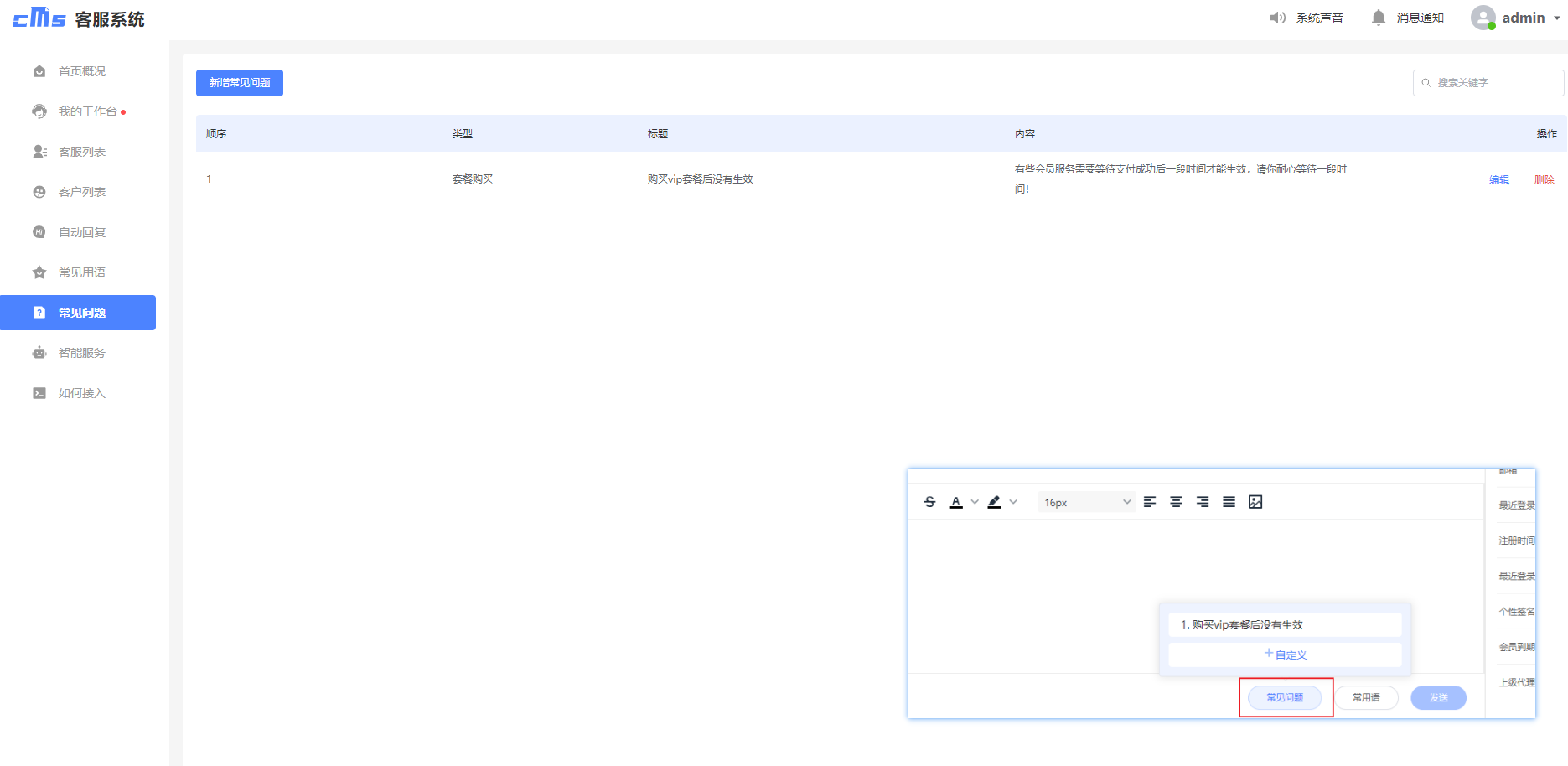
1.8智能服务(管理员)
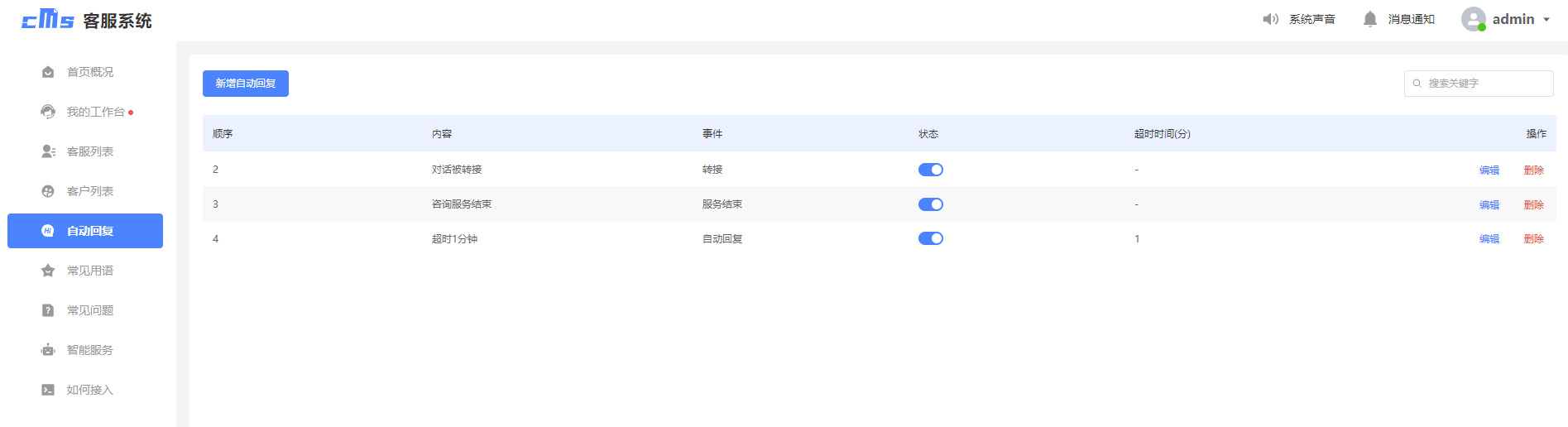
智能服务指的是在触发对应事件后,由系统将对应的内容发送给客服或客户,它是以系统的身份发送消息,展示在客服与客户对话的中间位置。 实智能服务实现了自然流畅的会话体验,满足复杂对话场景
注意:智能服务所有管理员和客服通用,某管理员修改智能服务后,所有管理员和客服智能回复同步更新
新增智能服务
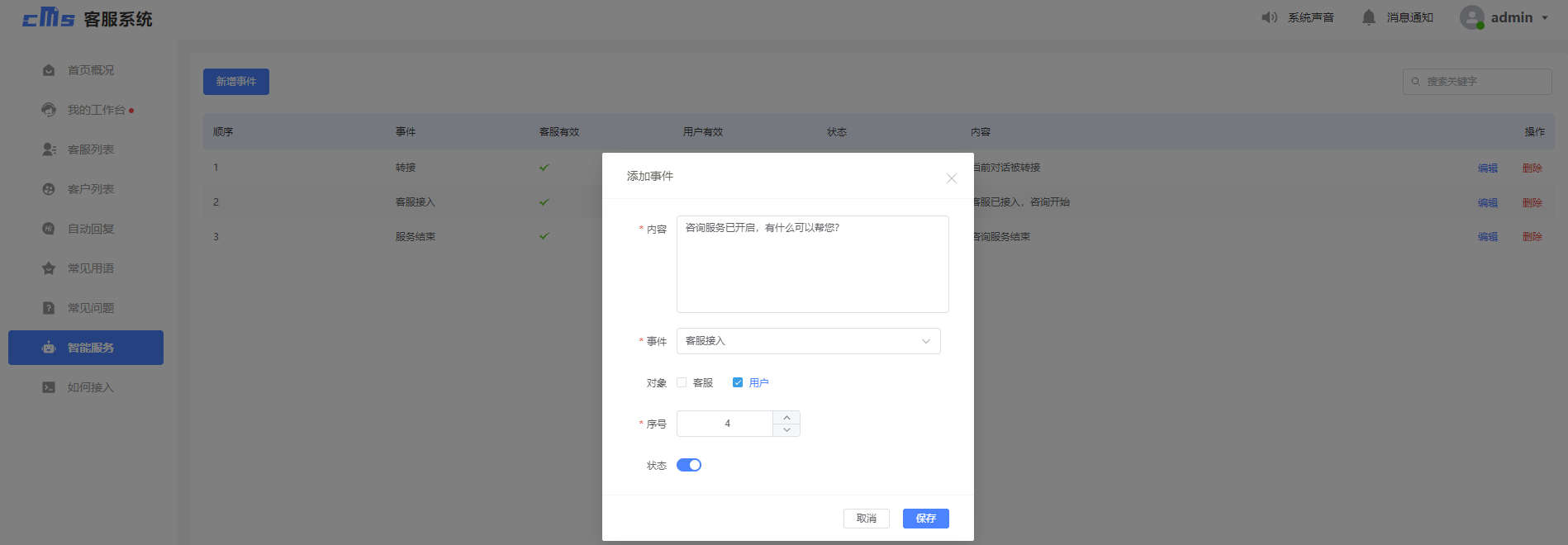
内容:自定义填写
事件:客服接入、转接、服务结束。当触发对应事件后,系统将内容一键发送给客服或客户
对象:客服、用户。指的是智能服务消息的接收方
序号:智能服务的排序。当相同事件添加多条智能服务时,消息按顺序进行发送
状态:状态开启此智能服务生效;状态关闭则不生效
智能服务运用场景
例 添加一条客服接入的智能服务,对象为客服和用户。当对话被接入后,系统同时发消息给客服和用户
系统发送智能服务消息给客服
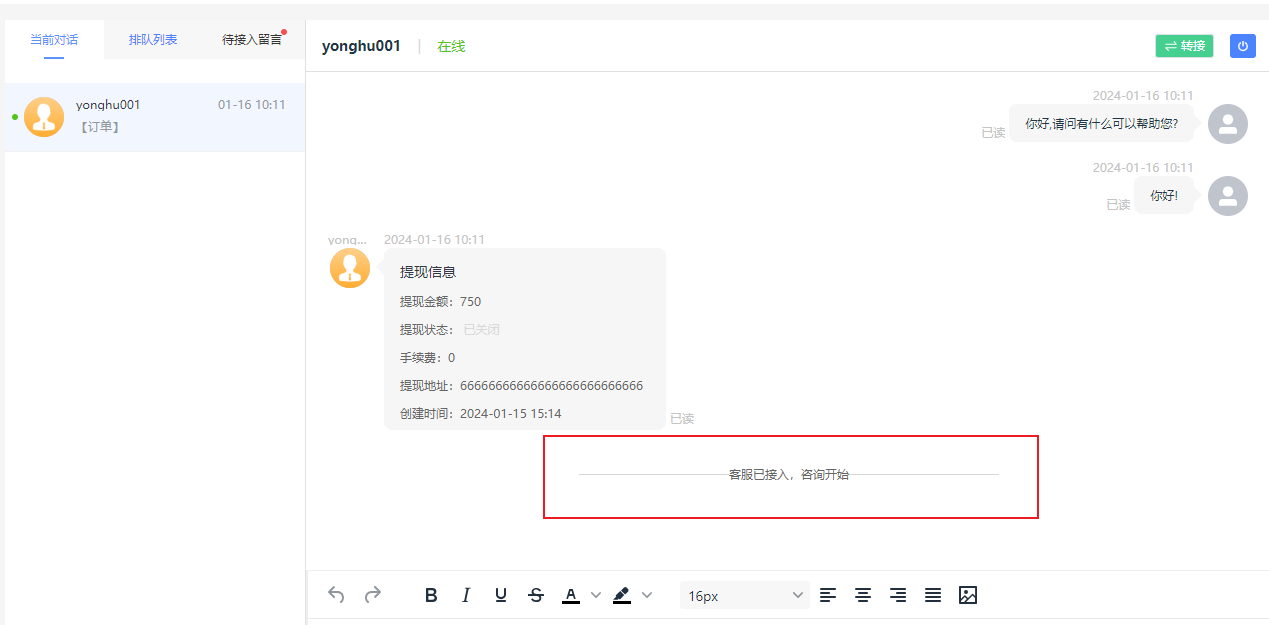
系统发送智能服务给用户
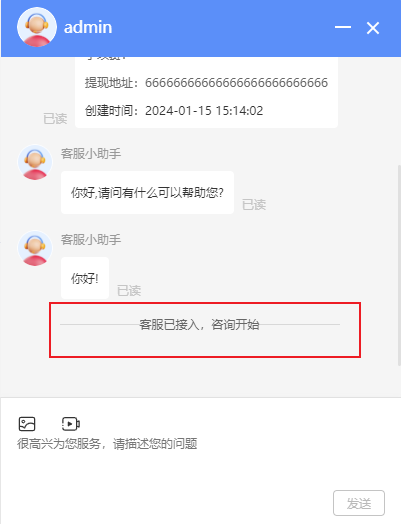
1.9如何接入(管理员)
功能开发中
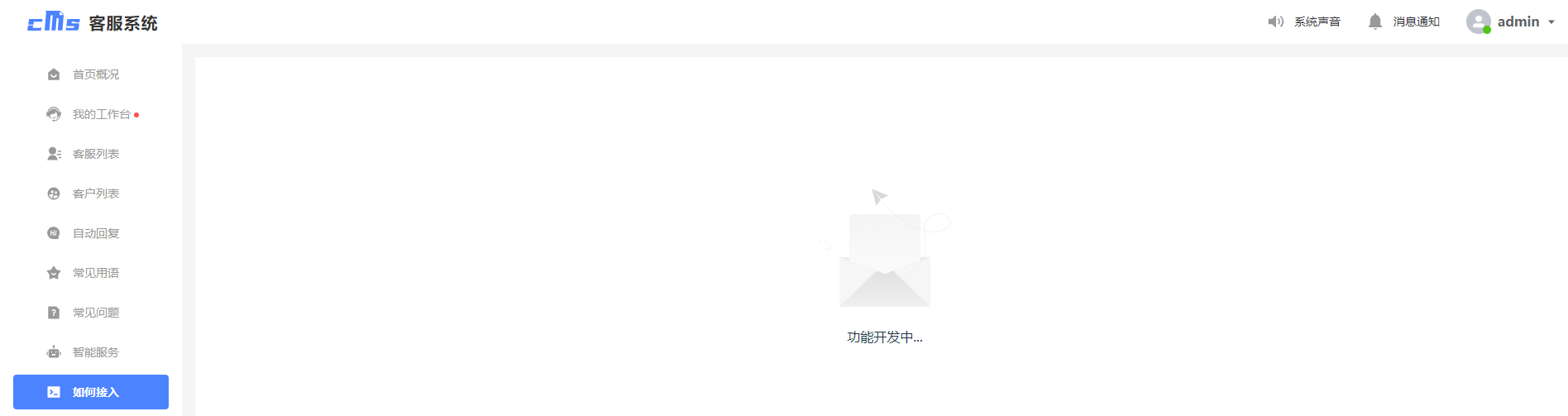
2.客服账号
2.1首页概况
首页概览可以查看当前客服处理的对话和留言汇总,当前客服所属站点的待接入聊天和待接入留言
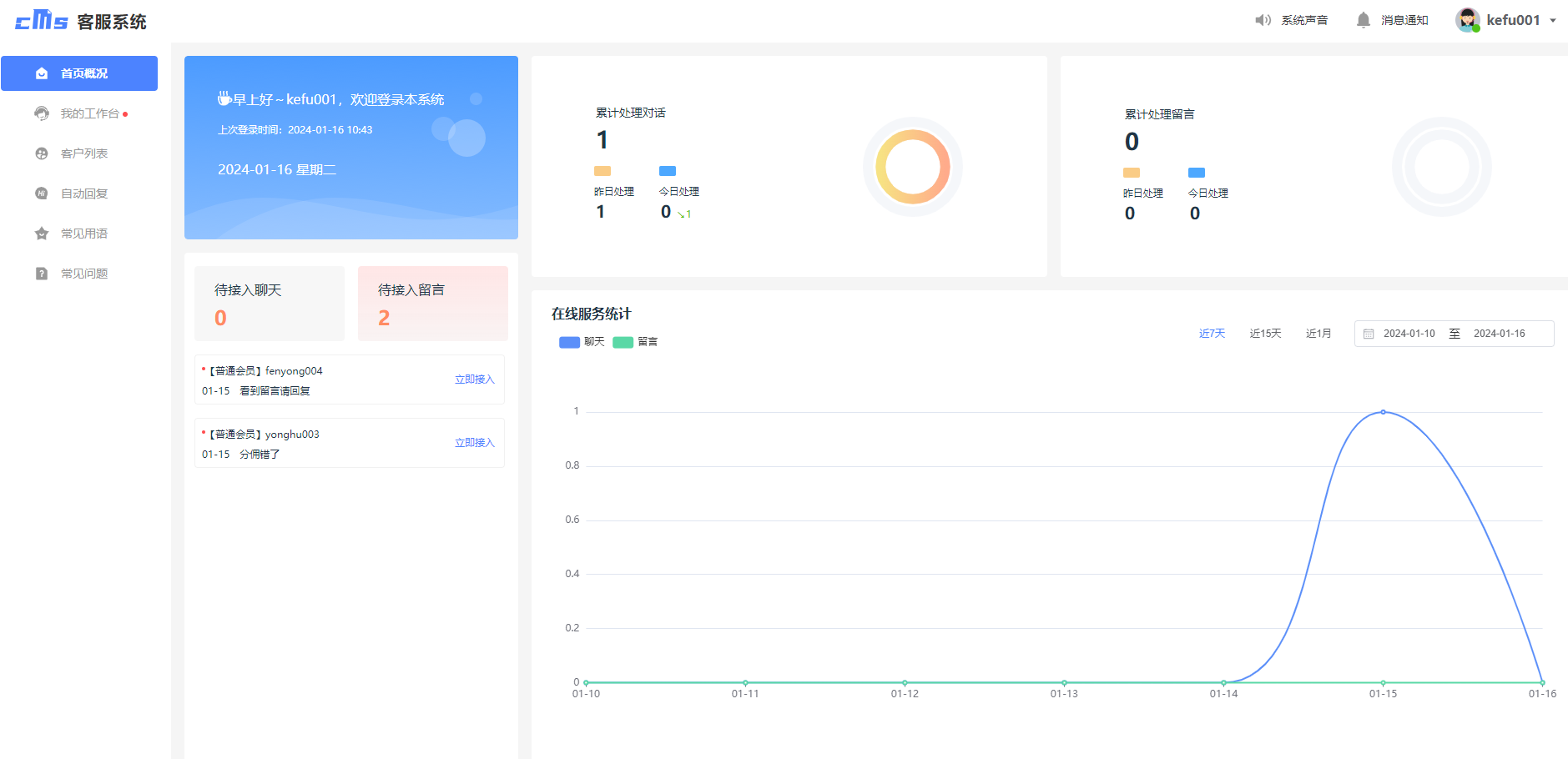
2.2我的工作台
参照管理员账号
2.3客户列表
参照管理员账号
2.4自动回复
参照管理员账号
2.5常见用语
参照管理员账号
2.6常见问题
参照管理员账号
3.审查员账号
3.1数据概览
首页数据概览可以查看cms全站总的充值数据、提现数据、分佣数据、用户数据、管理员和客服累计处理对话、管理员和客服累计处理留言。审查员对全站数据进行实时监督和管理
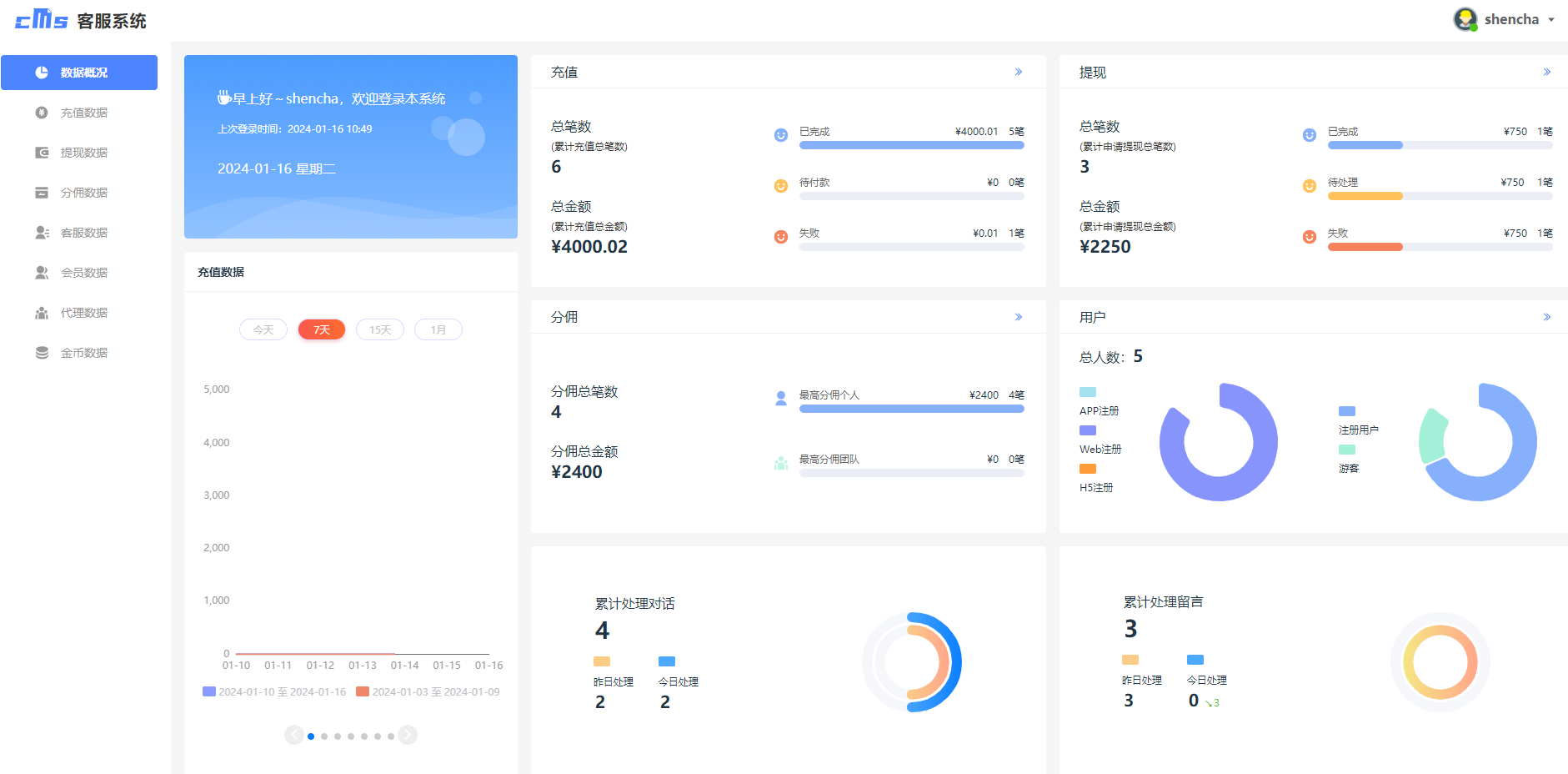
3.2充值数据
展示网站的充值数据走势、充值概况和充值详情
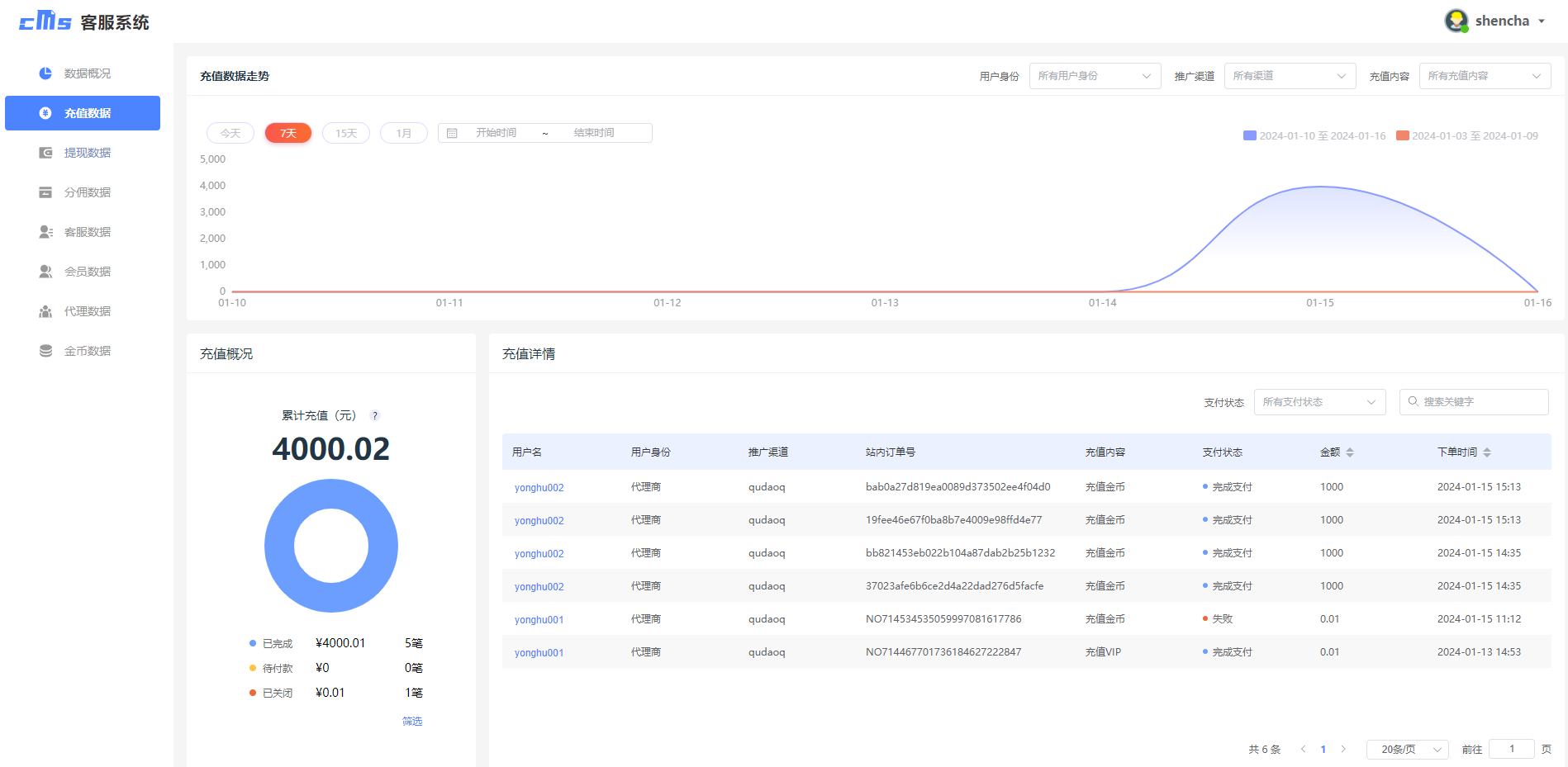
3.3提现数据
展示网站的提现数据走势、提现概况和提现详情
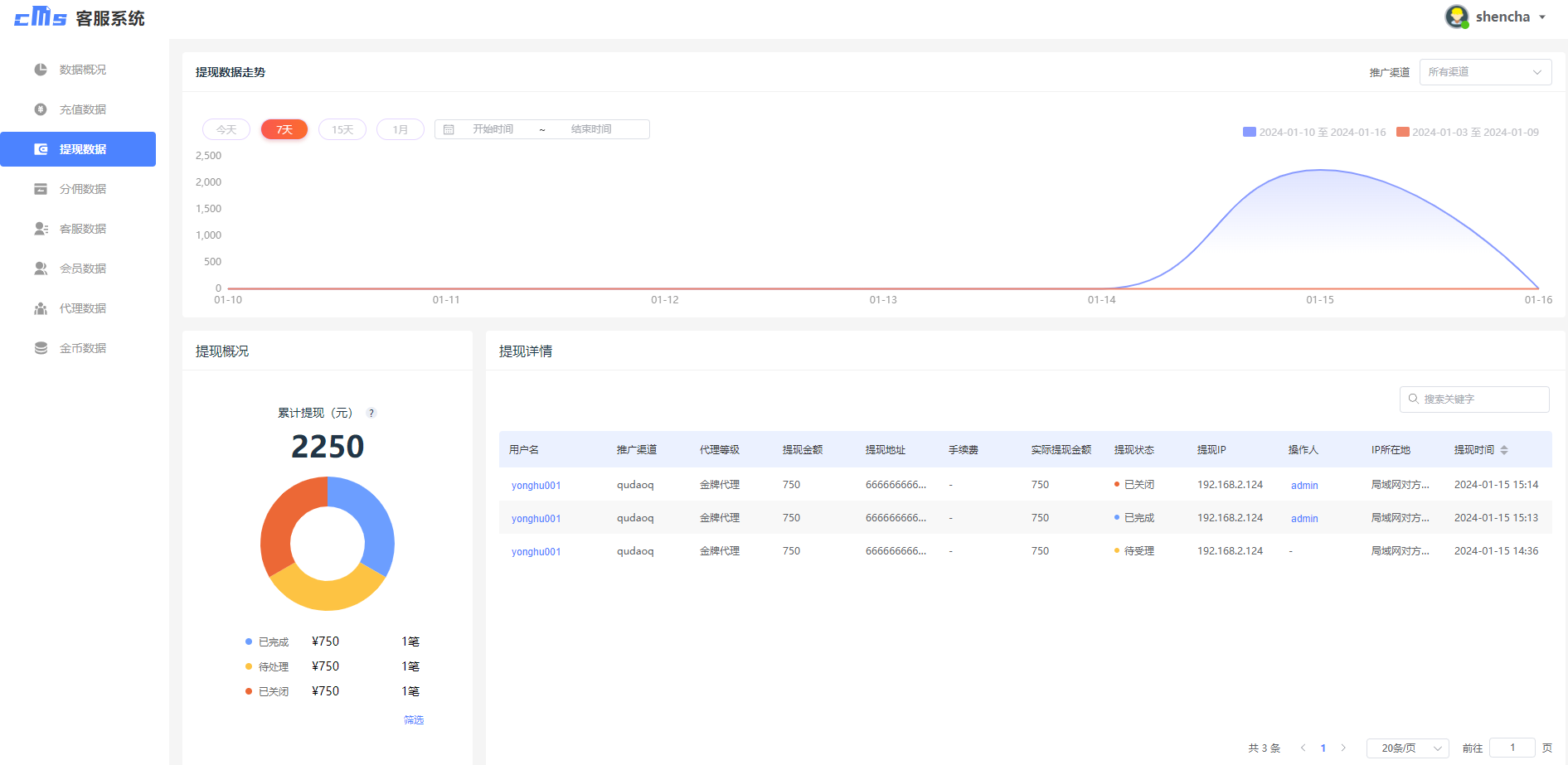
3.4分佣数据
展示网站的分佣数据走势、分佣概况和分佣详情
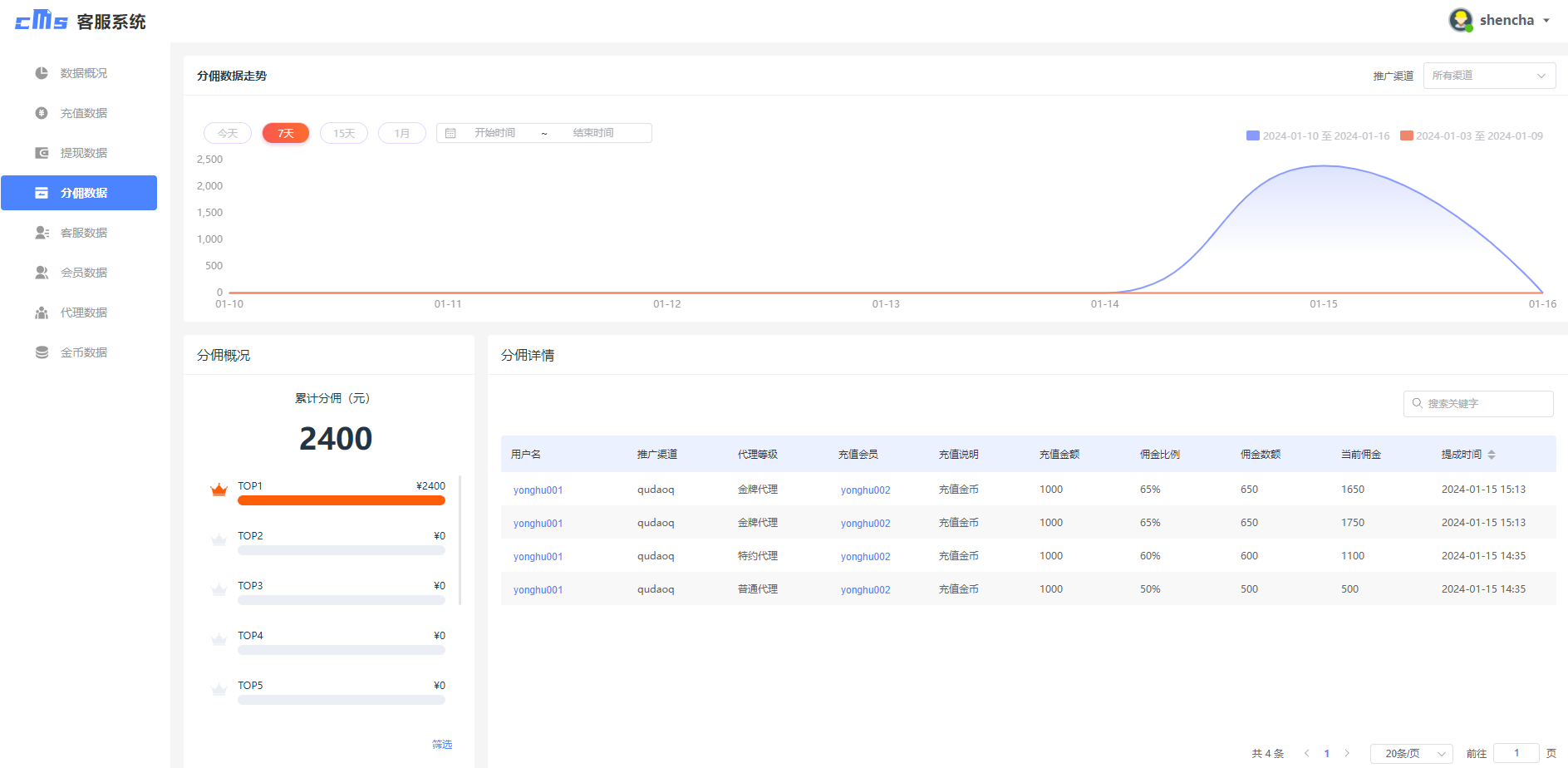
3.5客服数据
展示网站的会话数据走势、客服概况和客服详情
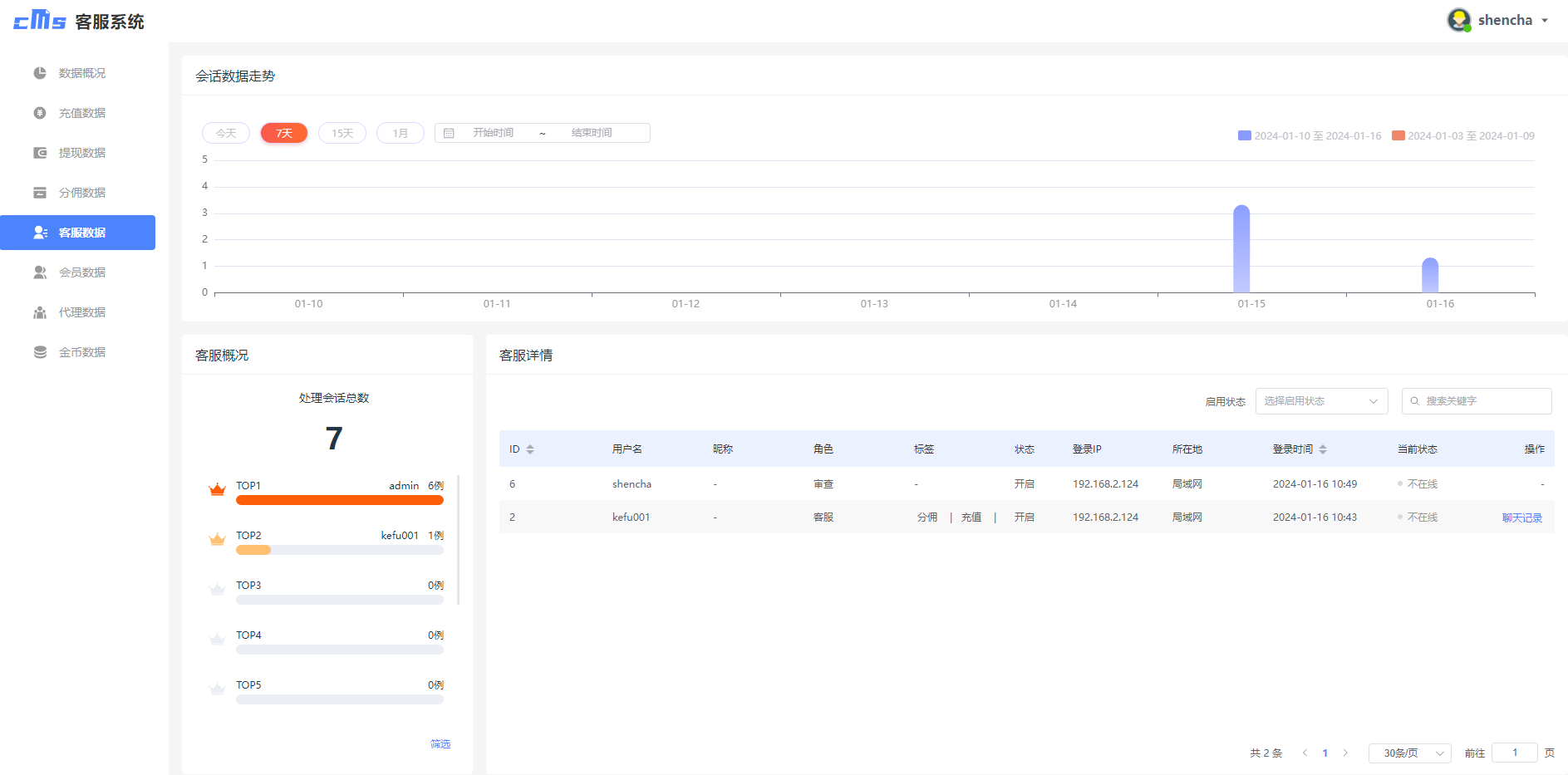
3.6会员数据
展示网站的新增用户和活跃用户、用户概况和用户详情
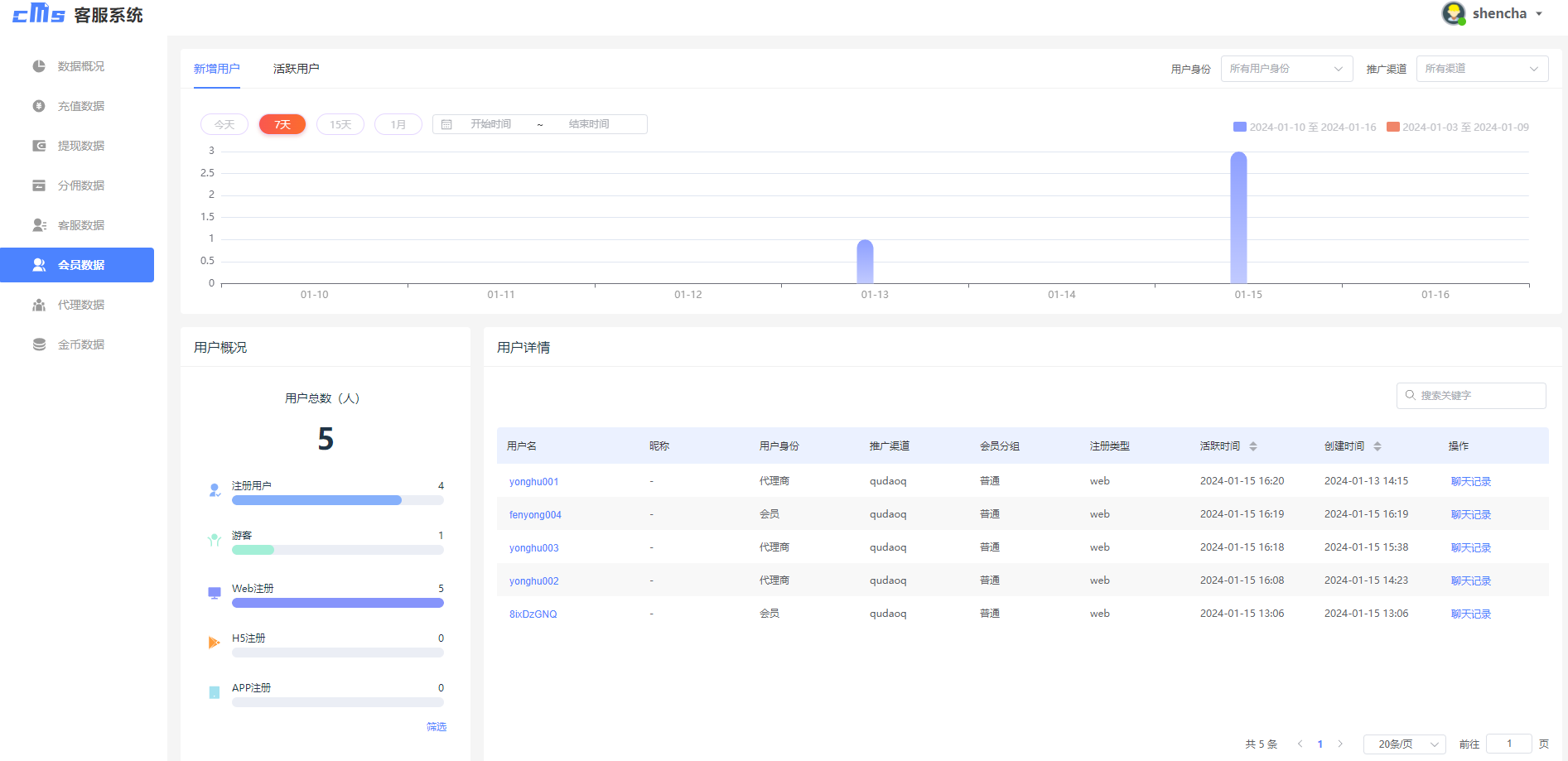
3.7代理数据
展示网站的各级代理数据、代理概况和代理详情
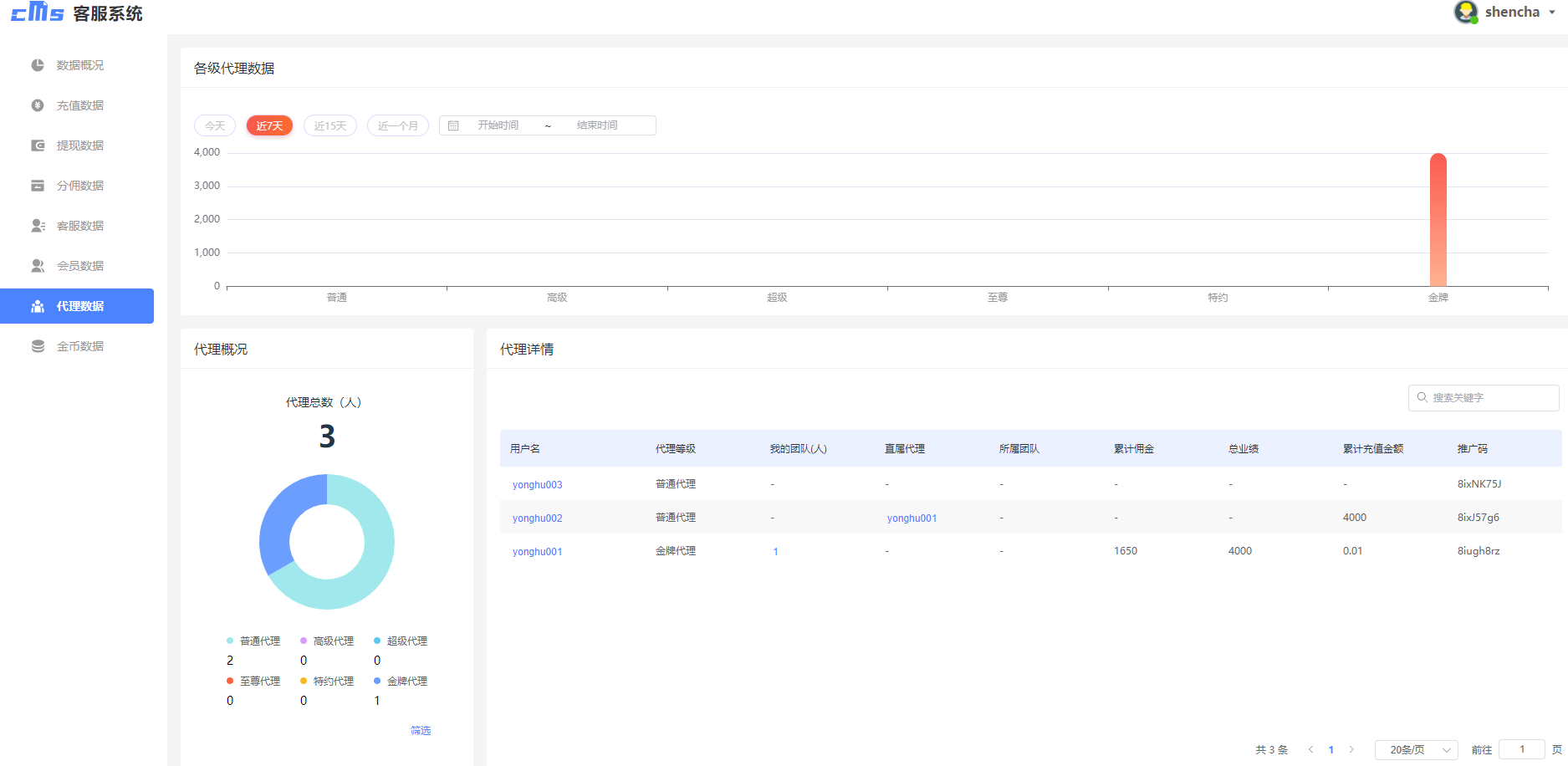
3.8金币数据
展示网站的金币数据走势、金币概况和金币详情
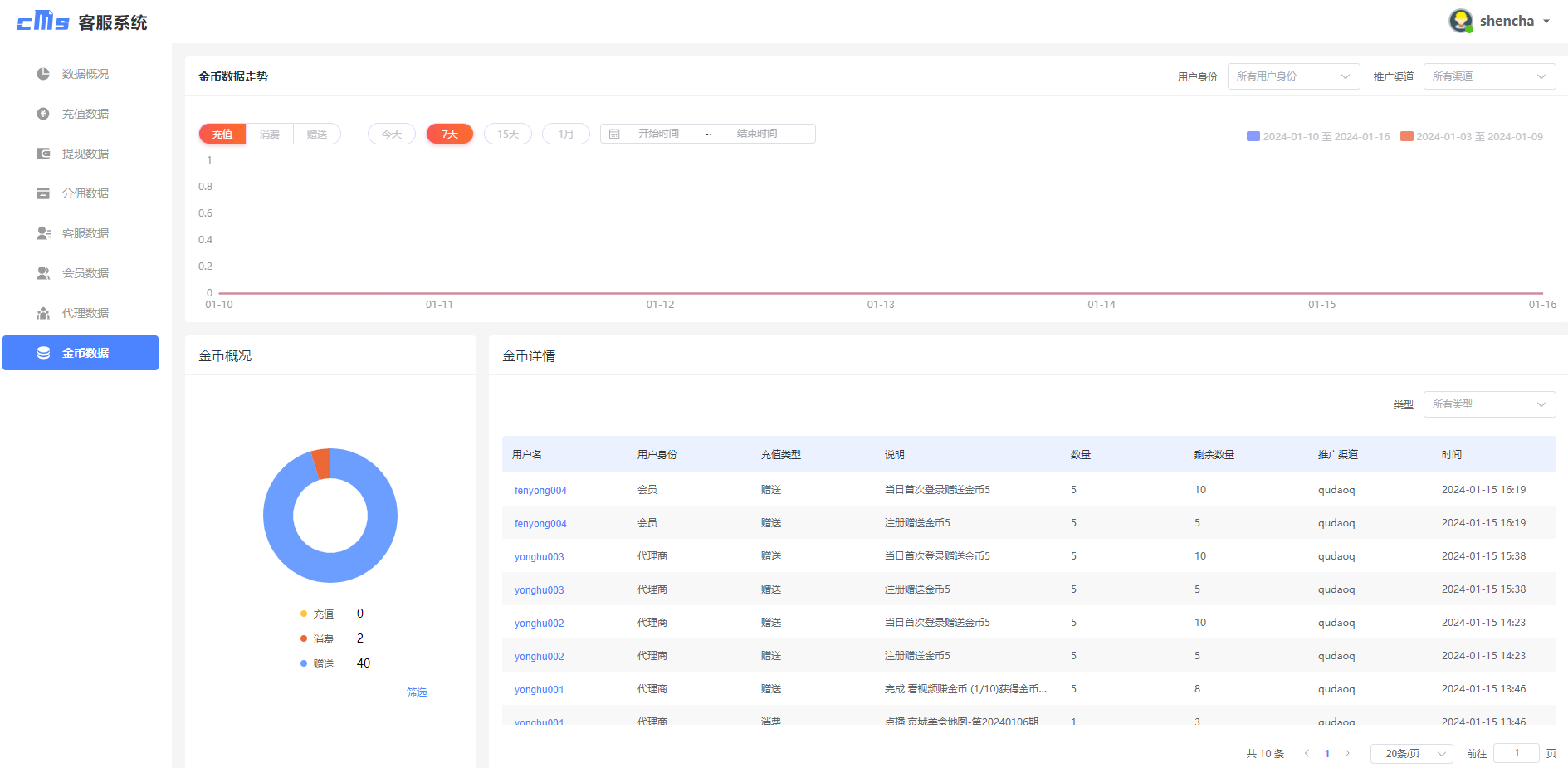
评论管理
1.评论配置
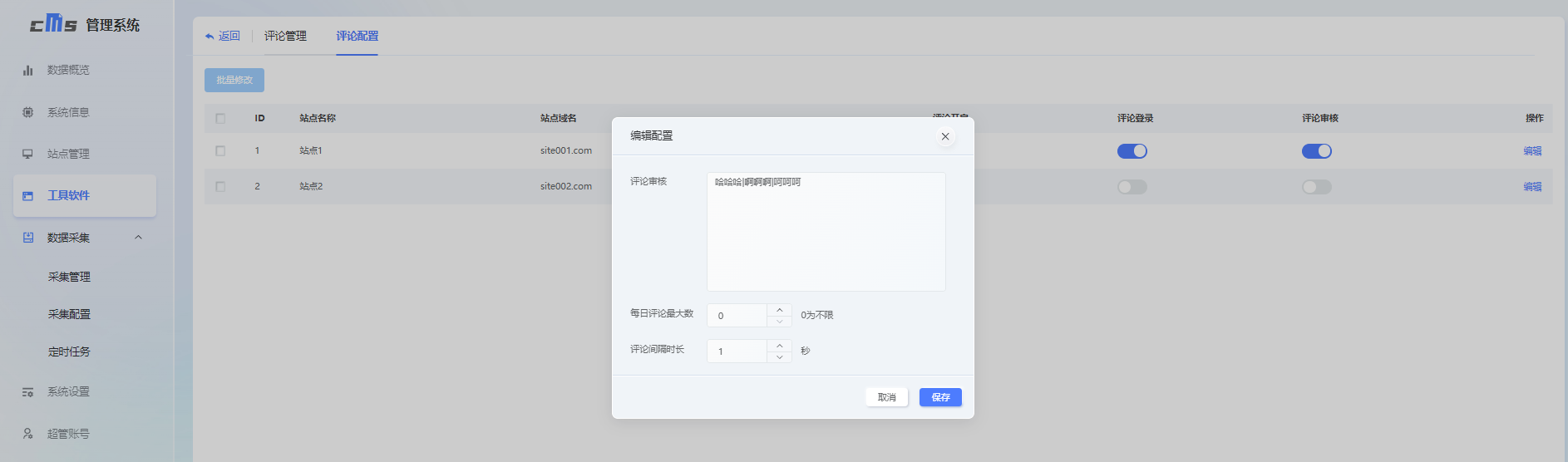
评论开启:状态开启则前台网站提供评论功能,状态关闭则不提供评论功能
评论登录:状态开启则用户登录后才能进行评论,状态关闭则可使用游客身份进行评论
评论审核:开启评论审核,且命中关键字的评论需要后台进行审核;关闭评论审核,则不论是否命中关键字都直接通过
每日评论最大数:自定义设置,0为不限次数
评论间隔时长:自定义设置,前台用户在间隔规定时长后才能进行二次评论
2.评论管理
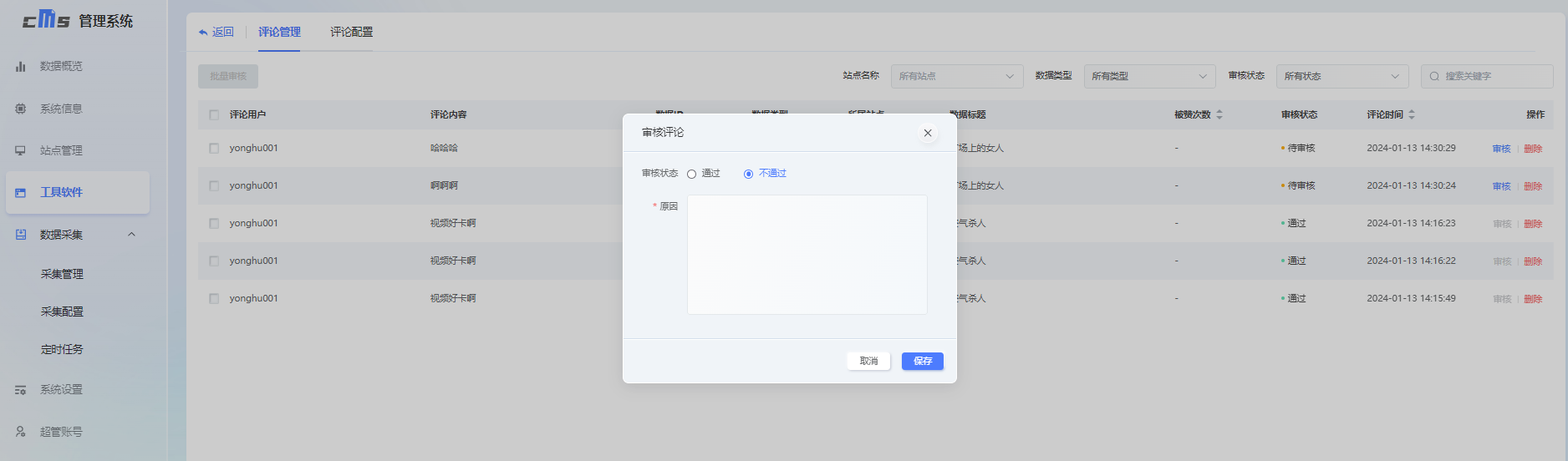
评论管理列表可以查看前台用户提交的所有评论,对命中关键字的评论可以进行审核操作,只有审核通过的评论才会在前台显示
3.前台评论功能
前台用户可以对观看的影片进行评论,评论审核通过后会显示在影片底下
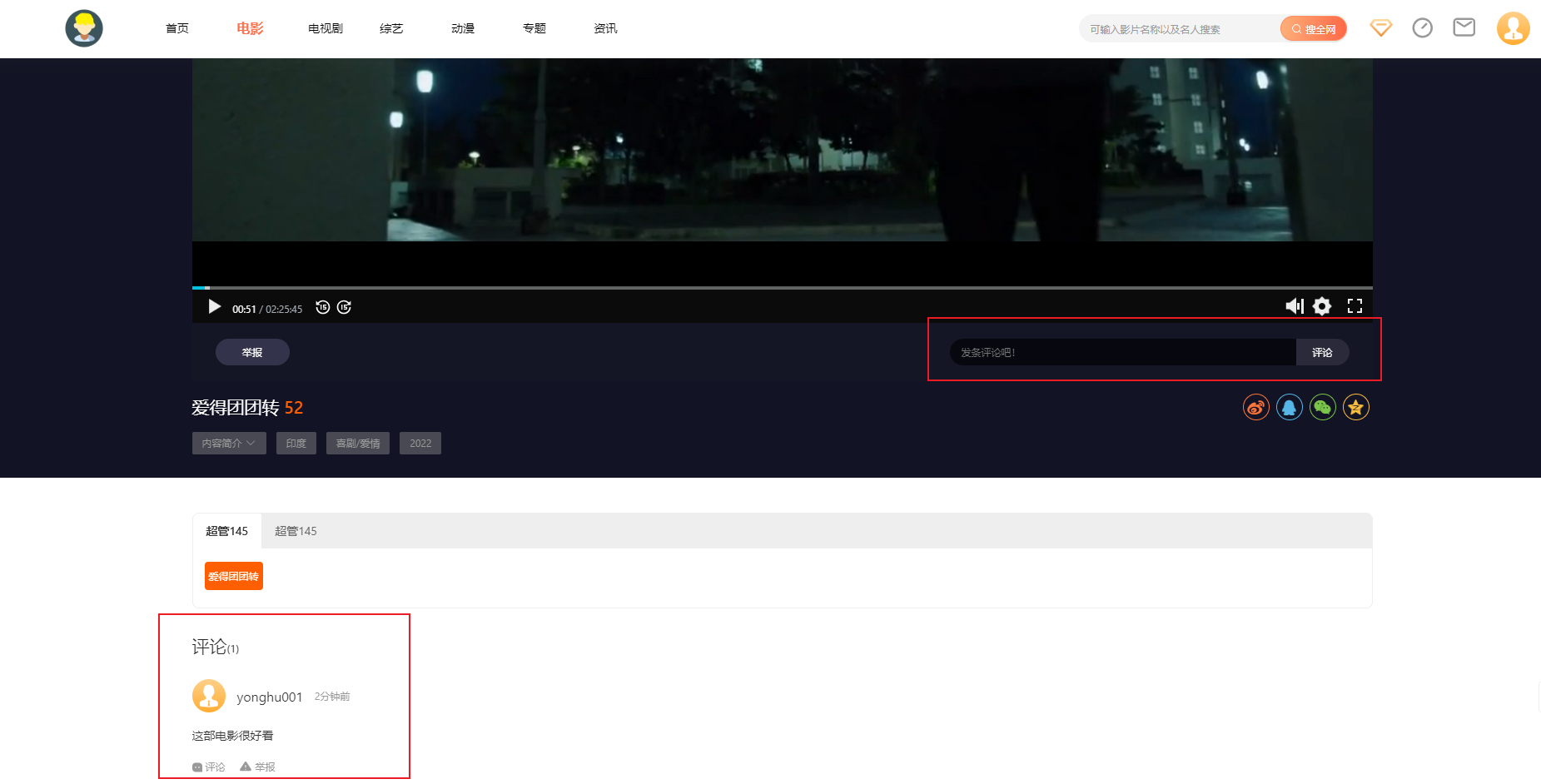
用户可以登录个人中心查看评论记录,可以对评论进行删除
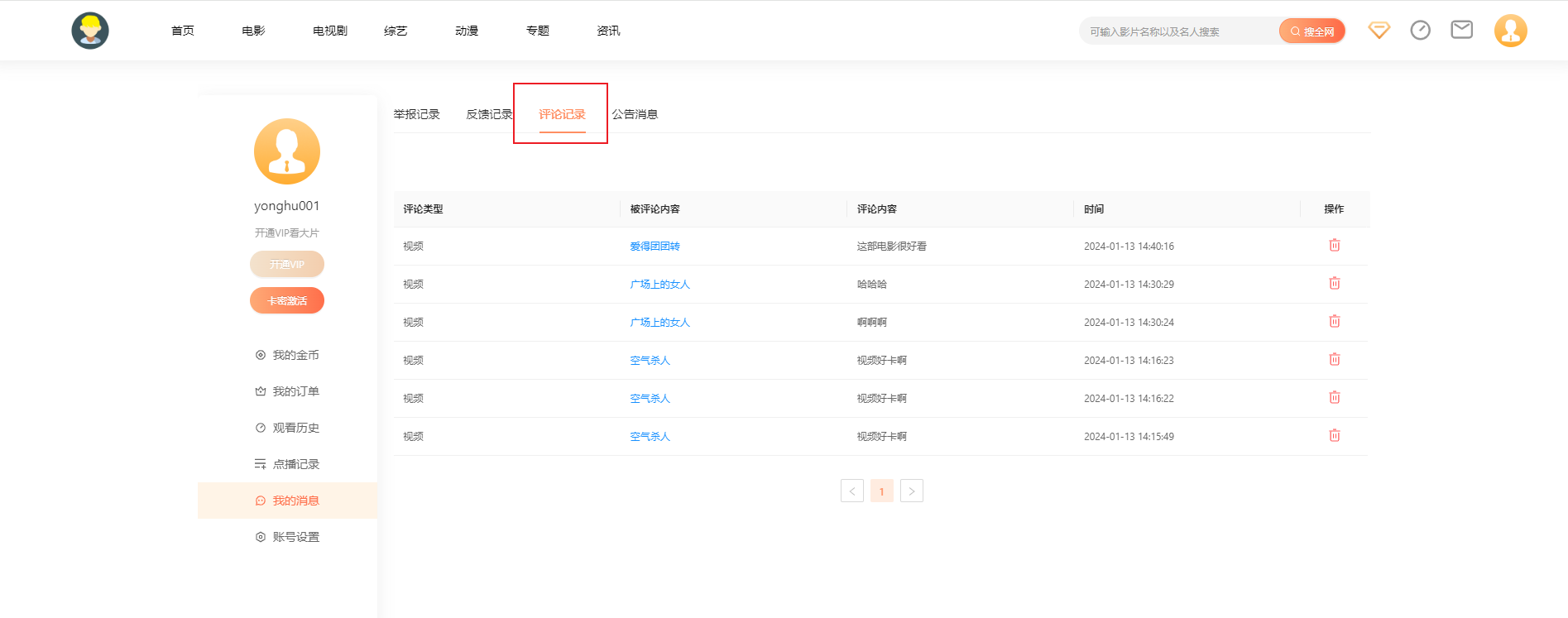
工单管理
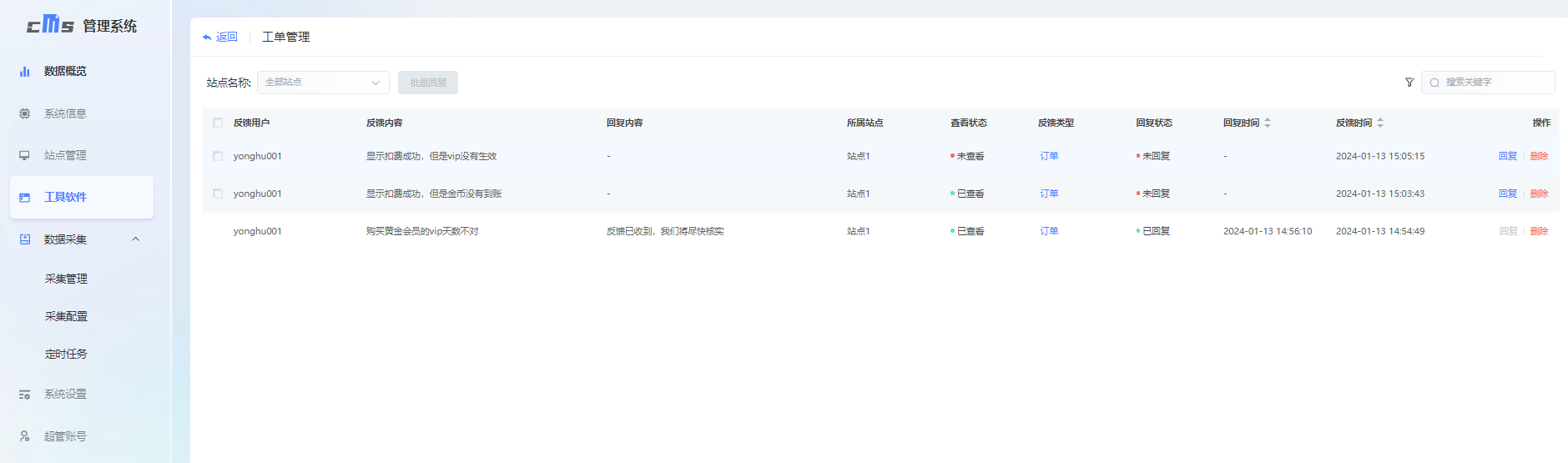
cms站点对前台用户提供反馈服务,用户可以将前台网站使用中遇到的问题进行反馈,网站后台会对用户的疑问进行收集和处理,从而修复产品缺陷,挖掘产品需求和寻找机会点。获取用户反馈的渠道是与用户最直接的接触,过程中也最容易使用户建立起对品牌、产品或团队的认知印象,所以好的用户反馈体系是用户体验的加分项
管理员可以在工单列表查看前台用户的反馈问题,可以点击对应工单进行回复,用户在前台个人中心可以查看处理进度
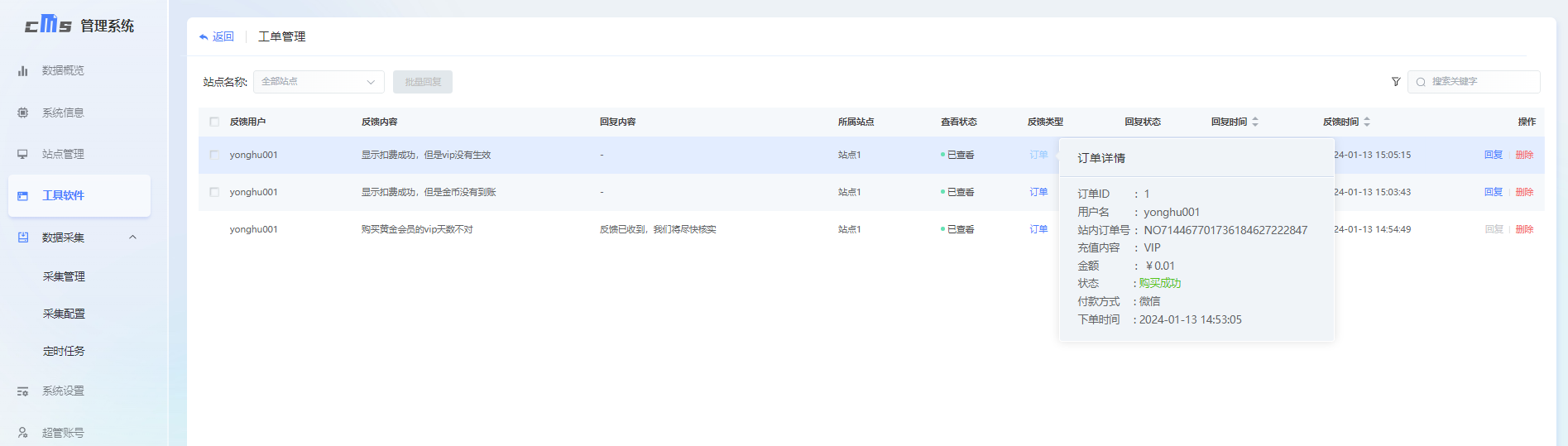
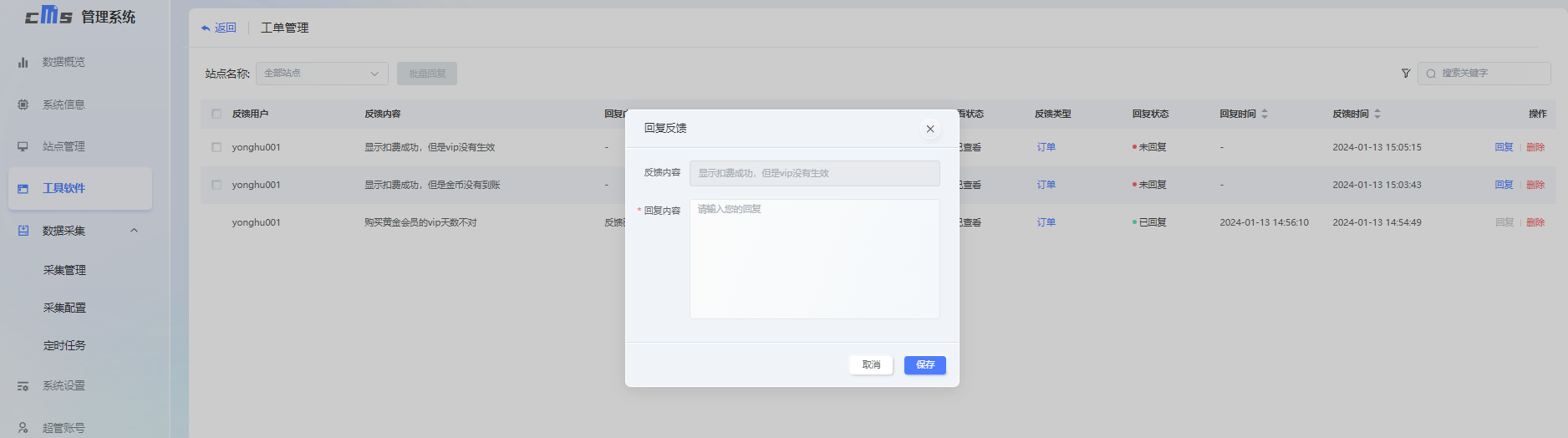
前台反馈功能
前台用户可以对有疑问的订单进行反馈
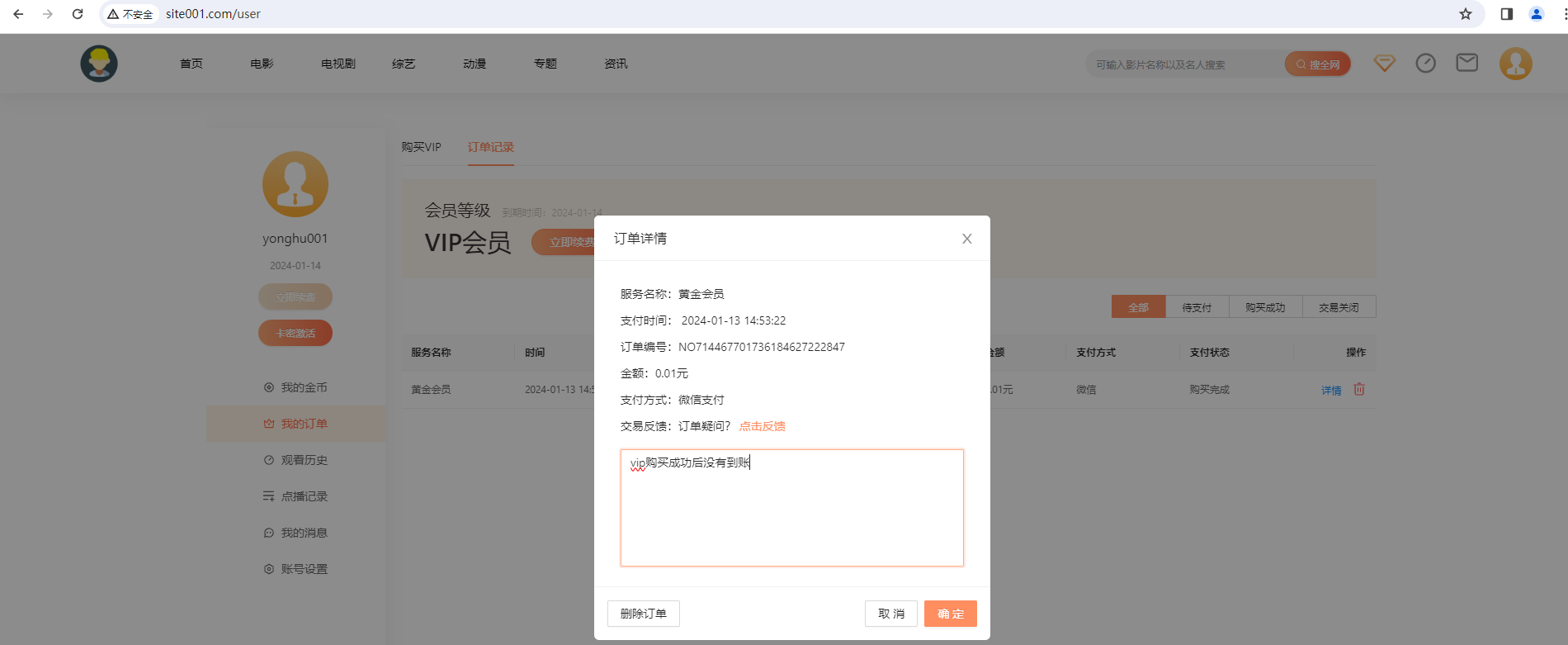
用户可以登录个人中心查看反馈记录和反馈处理情况
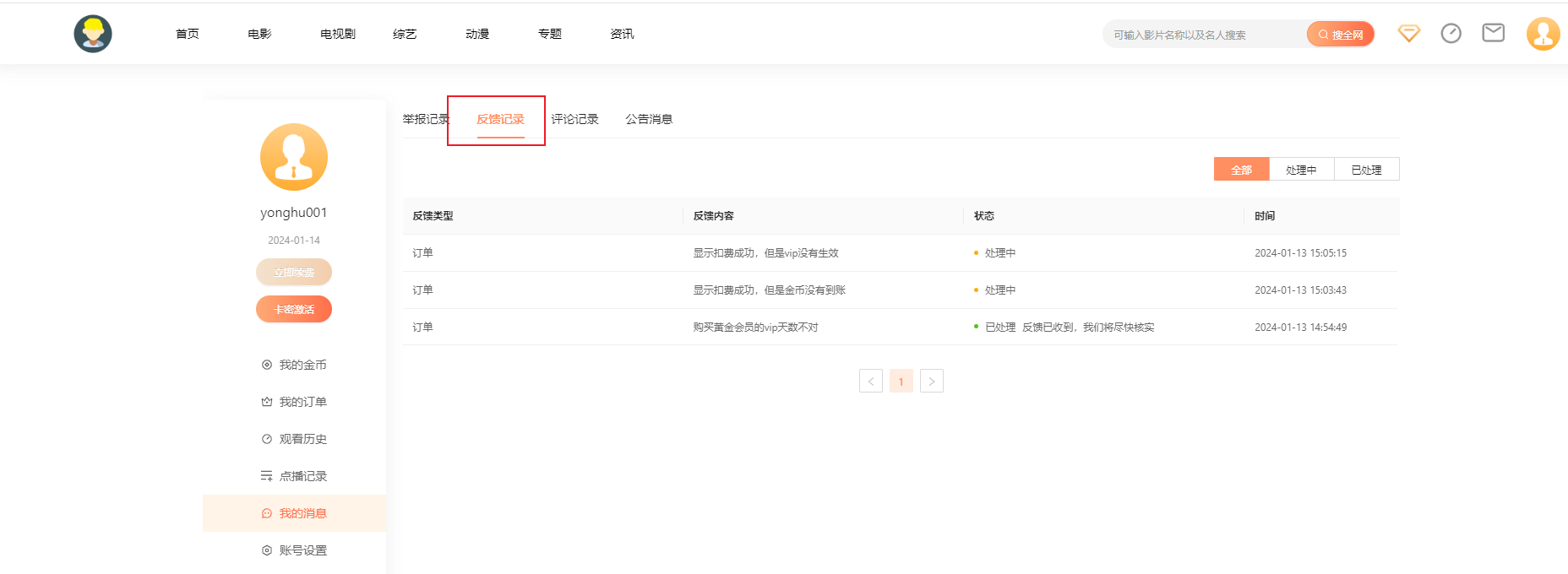
举报管理
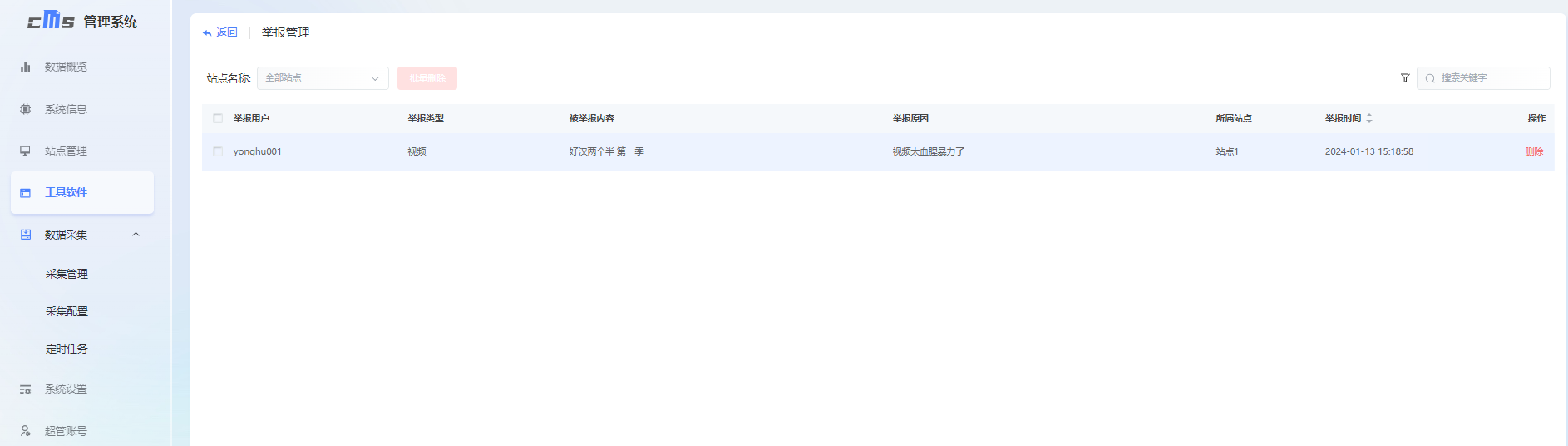
cms站点提供了举报功能,立足于创建绿色健康的网站环境。前台用户可以对网站中可能存在的违纪、犯罪、血腥暴力等行为进行监督和举报,让这些行为得到及时发现和处理 ,从而更好的维护公共利益和网站形象
前台举报功能
用户可以对影片的违规情况进行举报
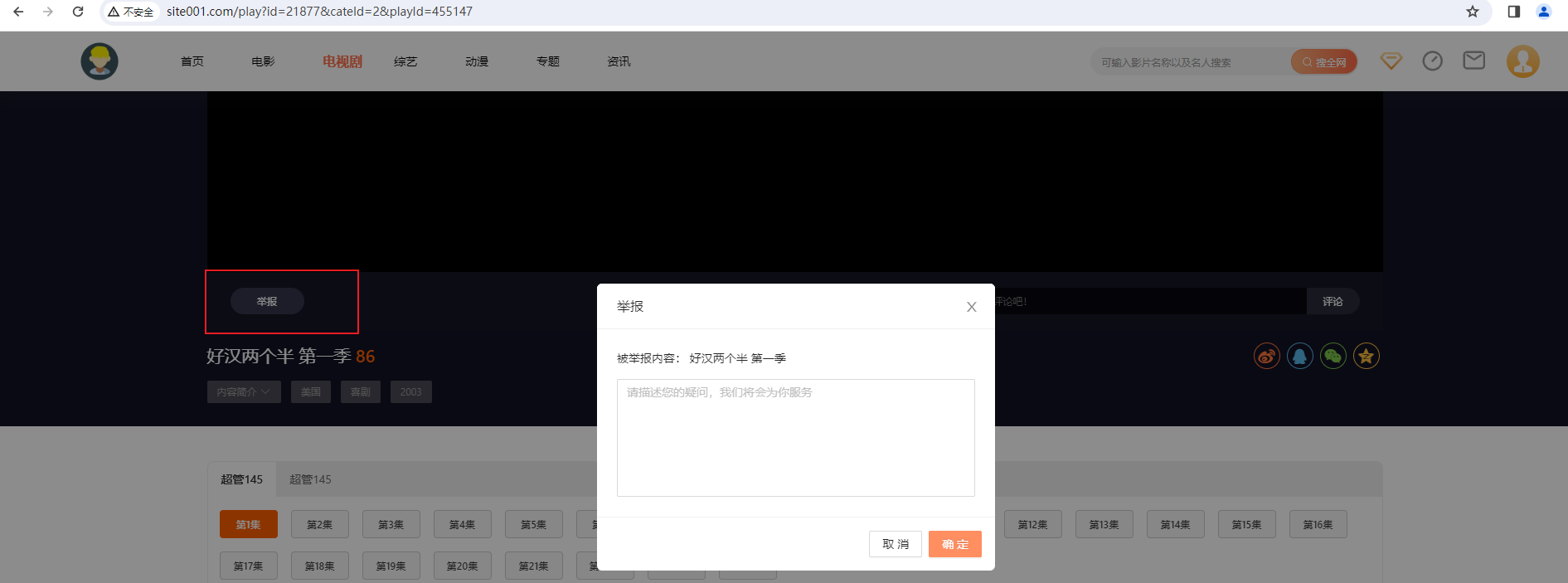
用户可以登录个人中心查看举报记录
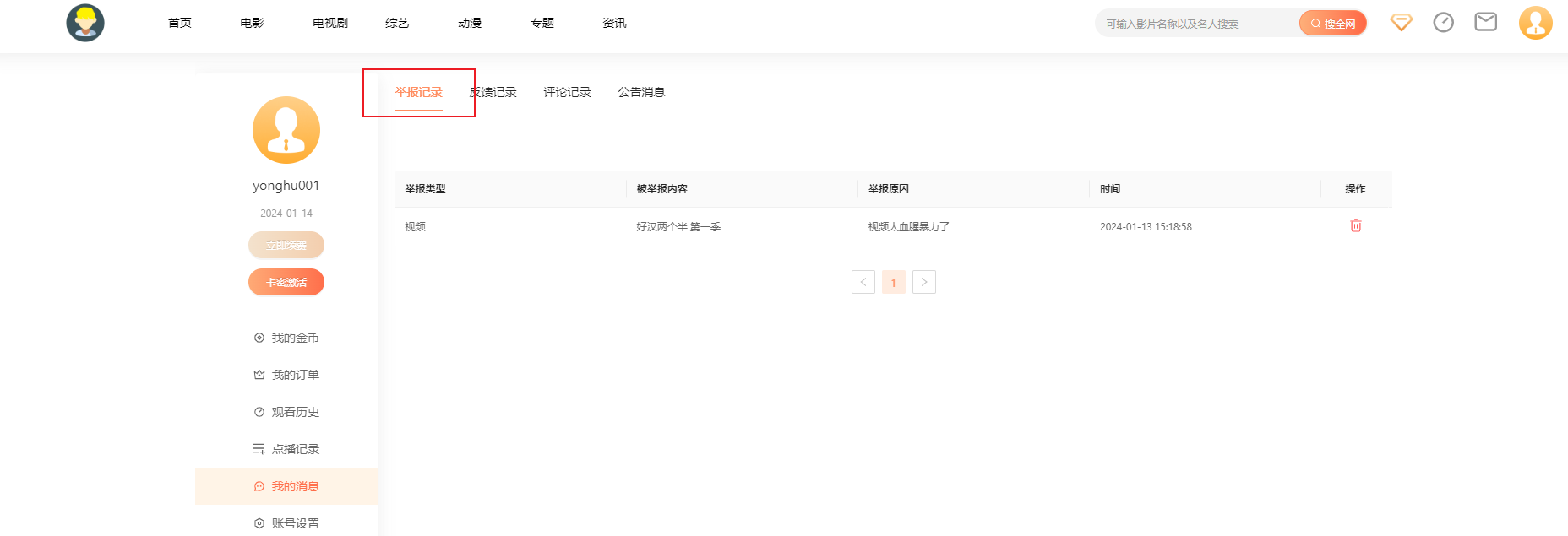
数据库管理

留言管理
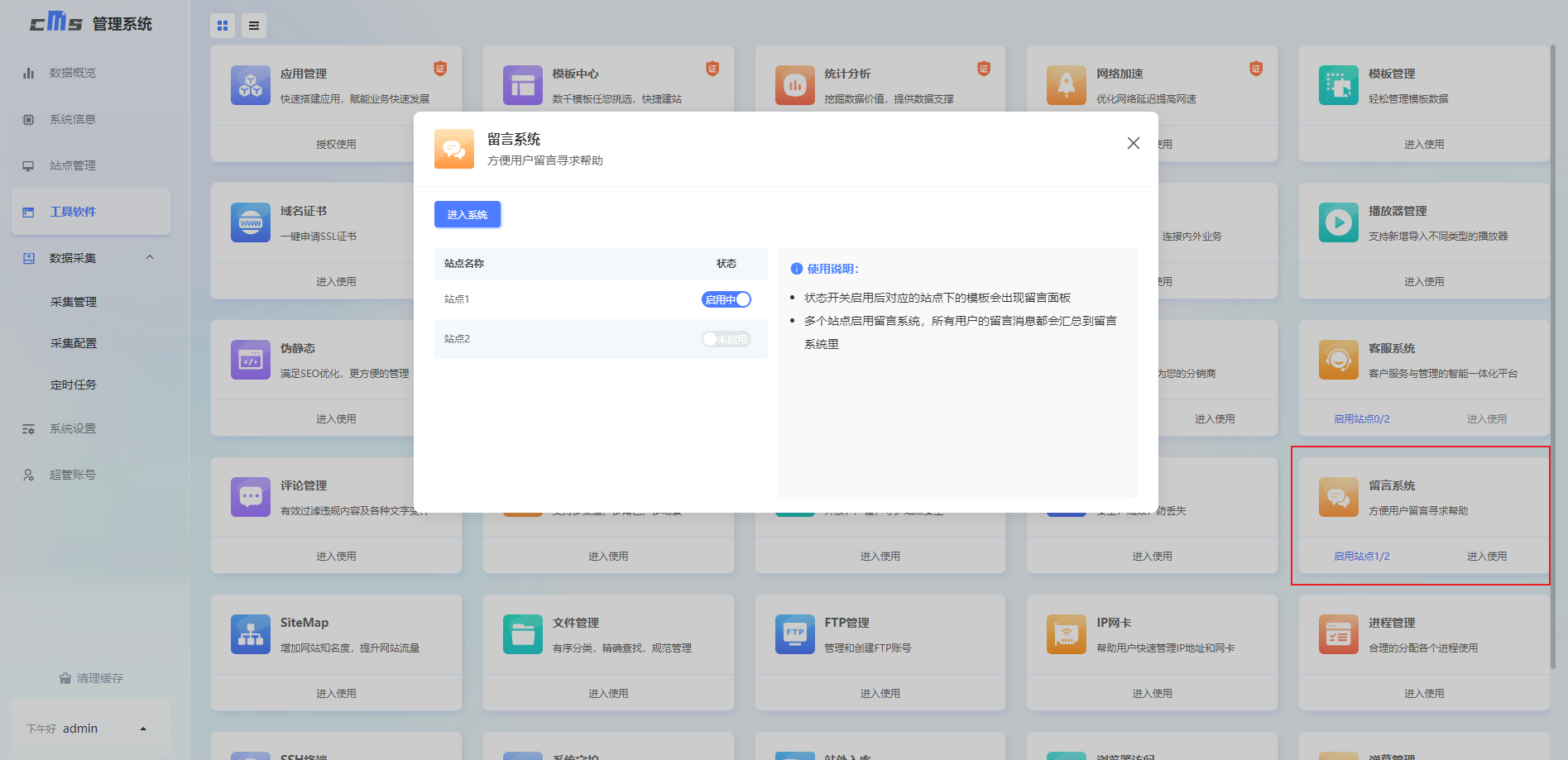
留言功能可以让管理员与前台用户进行互动,让用户能发表自己的看法,为自己的疑问寻求帮助,从而增加用户的粘性,提高前台网站活跃度
注意:
-
站点的留言系统状态开启后对应的站定前台网站才会出现留言面板
-
多个站点启用留言系统,所有用户的留言消息都会汇总到留言系统里
-
留言面板的js代码可以注入其他html页面进行使用,参考接入教程
留言系统
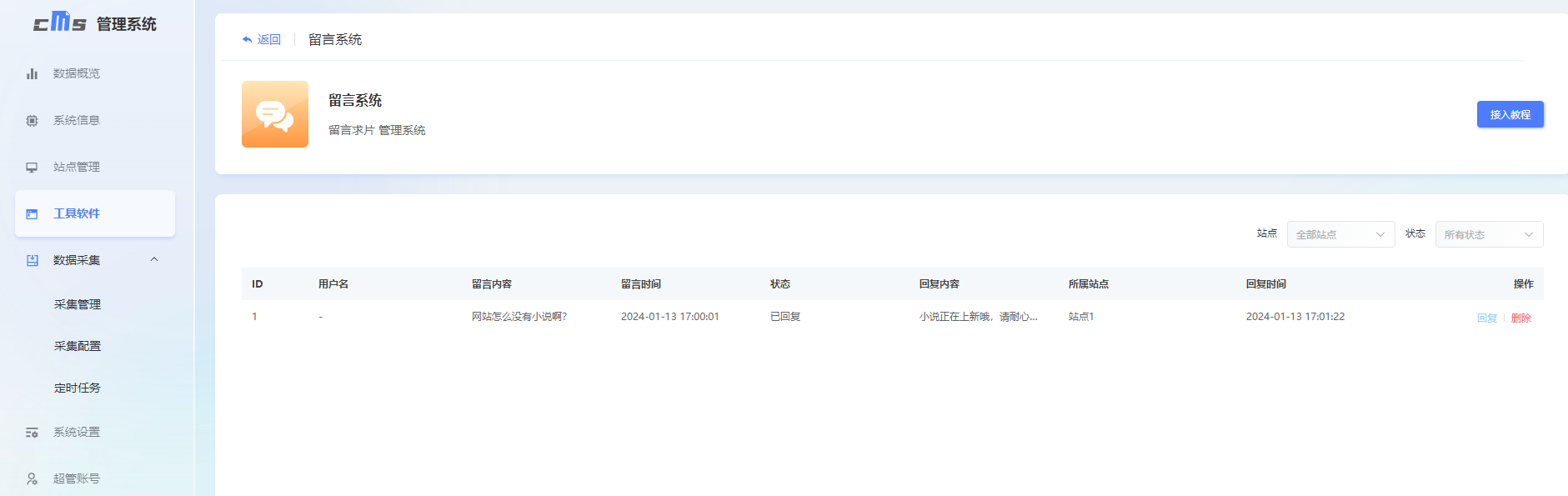
管理员可以在留言系统查看前台用户的留言信息,可以点击对应的留言进行回复,用户可以在留言面板查看回复
前台留言面板:
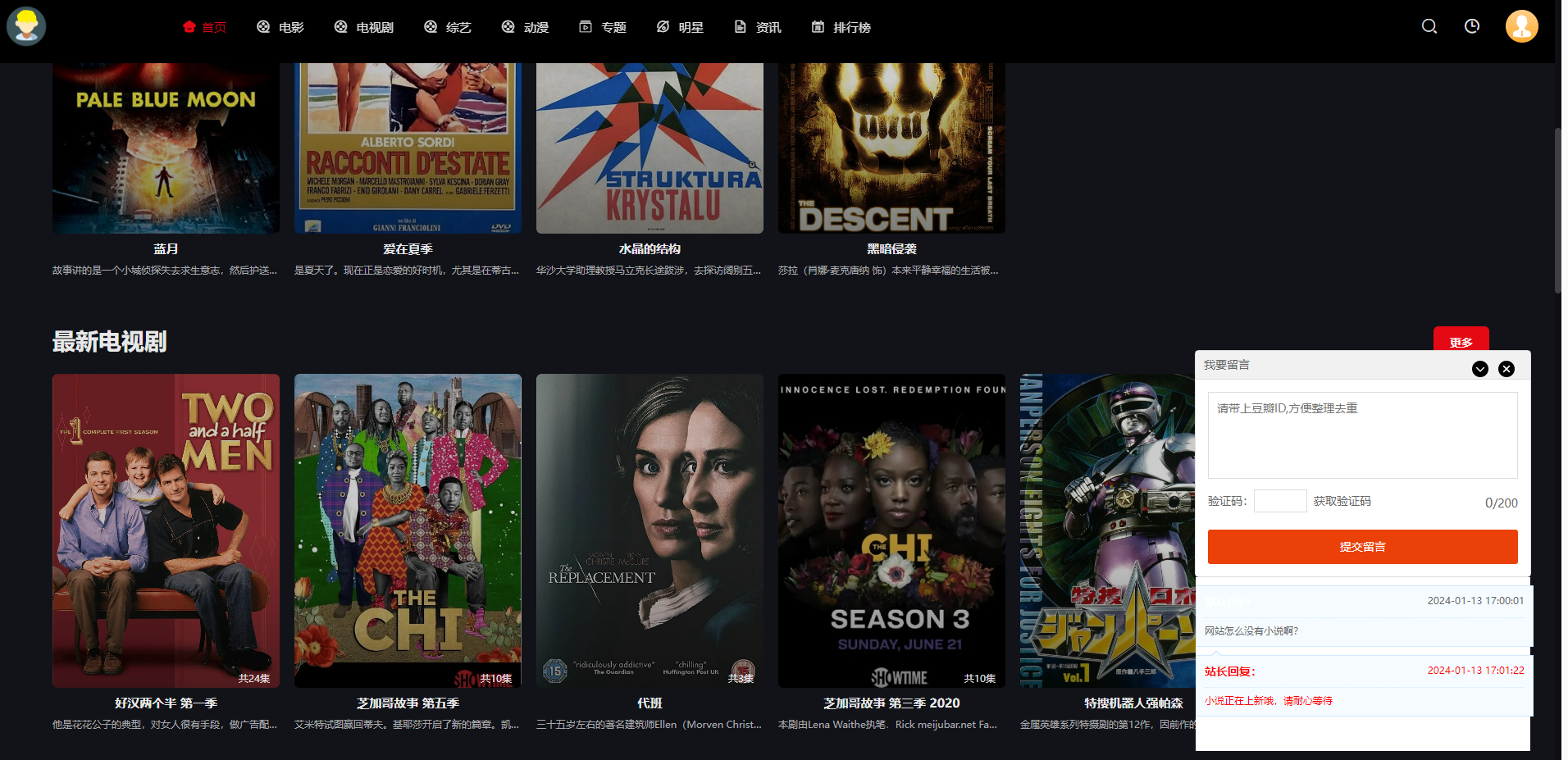
SiteMap管理
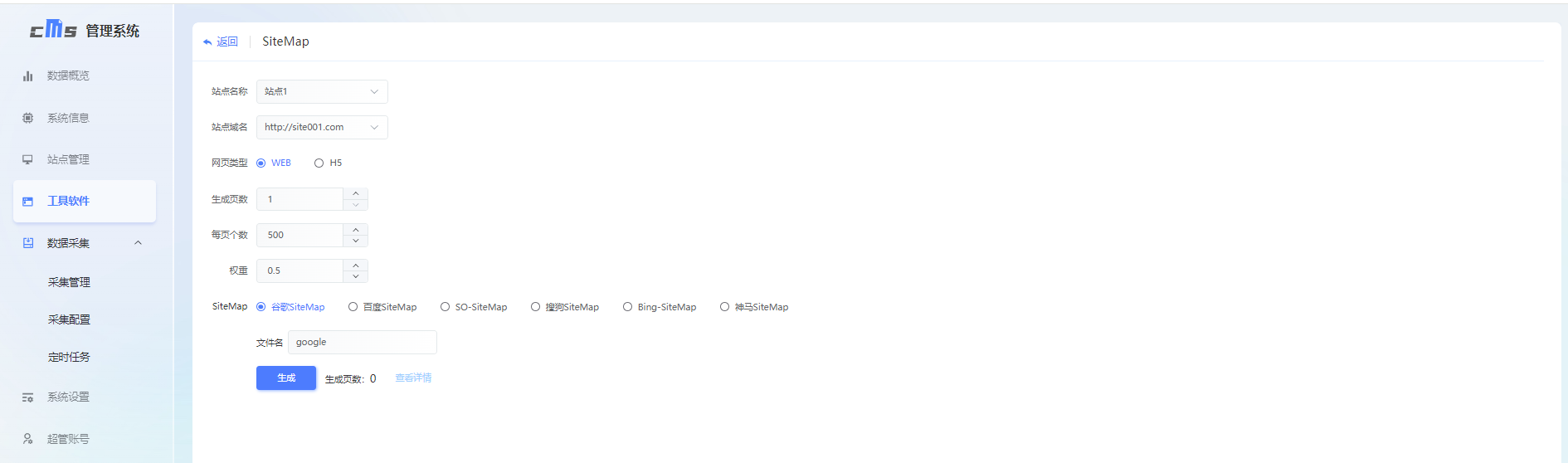
Sitemap就是网站地图,也叫站点地图,它充当了网站目录的角色,让站内的各页面得以分类展示。并且Sitemap档案内含有网站的网址和指向影片、图片等内容的链接,能够帮助搜索引擎了解网站的所有页面,从而增加网站知名度,提升网站流量
文件管理
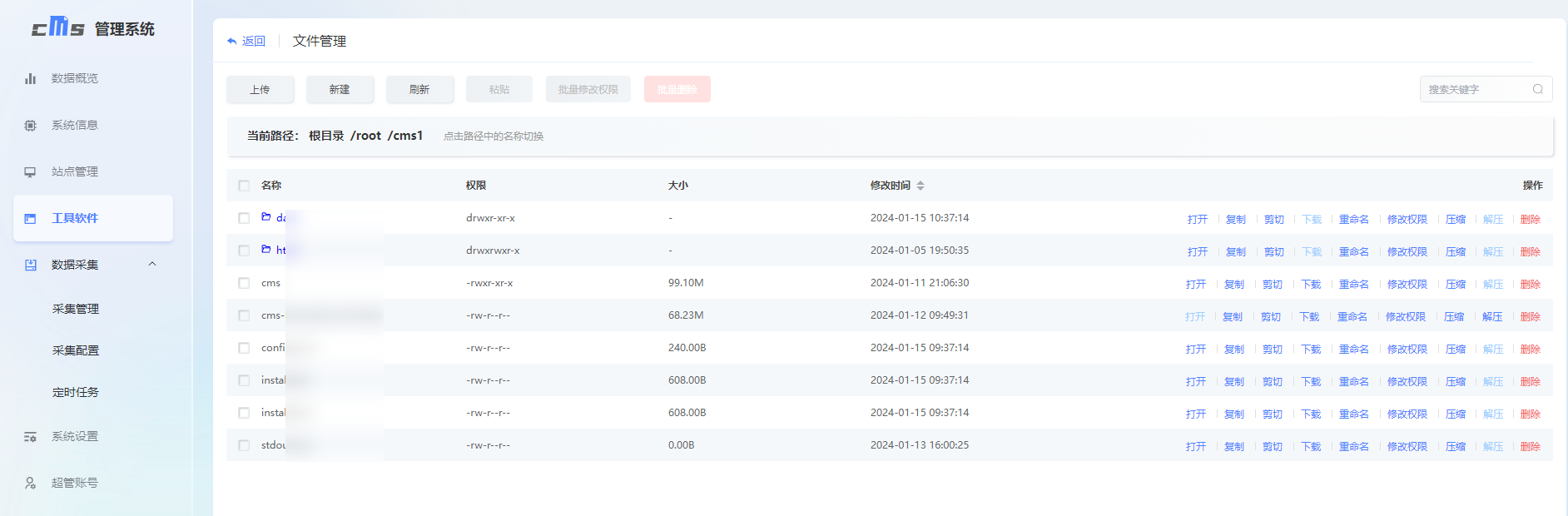
文件管理系统是计算机操作系统中的一个重要组成部分,用于存储、组织和管理计算机上的文件和目录。它提供了用户对文件进行访问、创建、修改、删除、复制、下载等操作的途径。文件管理在cms管理系统中扮演着至关重要的角色,它使得文件可以被方便地找到和使用,并且能够提高数据的安全性和可靠性
FTP管理
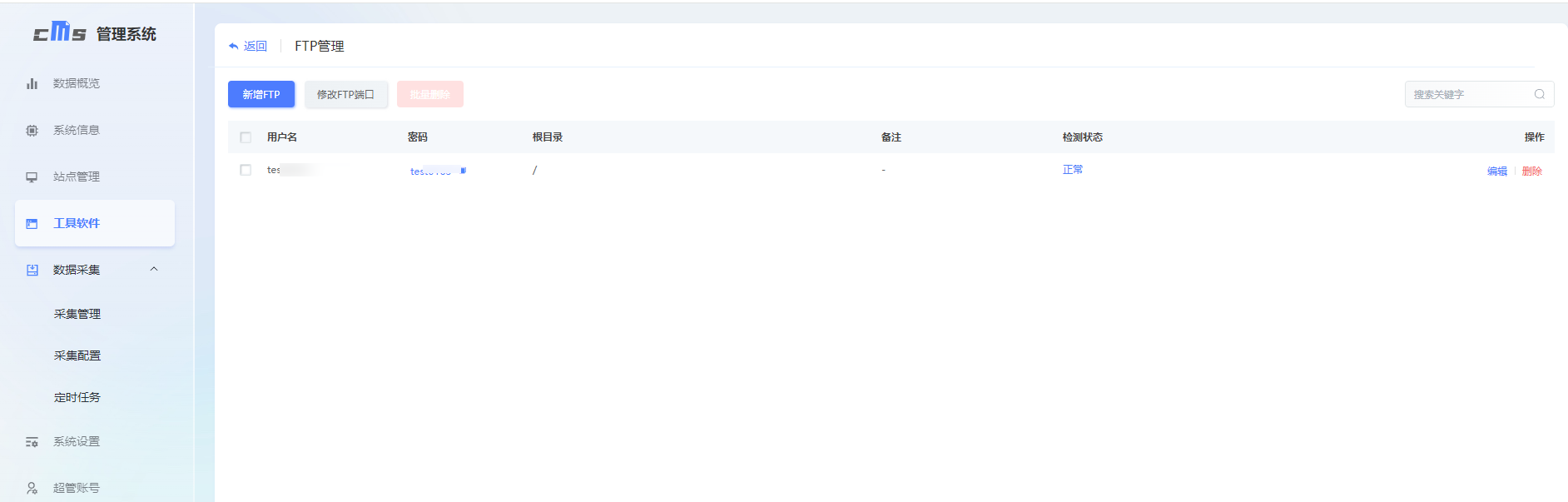
FTP可以帮助用户与远程服务器建立连接。用户可以使用FTP客户端软件,通过输入服务器的地址、用户名和密码来与远程服务器建立连接。一旦连接建立成功,用户就可以通过FTP协议在用户本地计算机和远程服务器之间传输文件
注意:cms系统暂不支持使用用户自己安装的ftp,请卸载本地vsftpd.service,然后使用cms安装ftp
1.新增FTP:
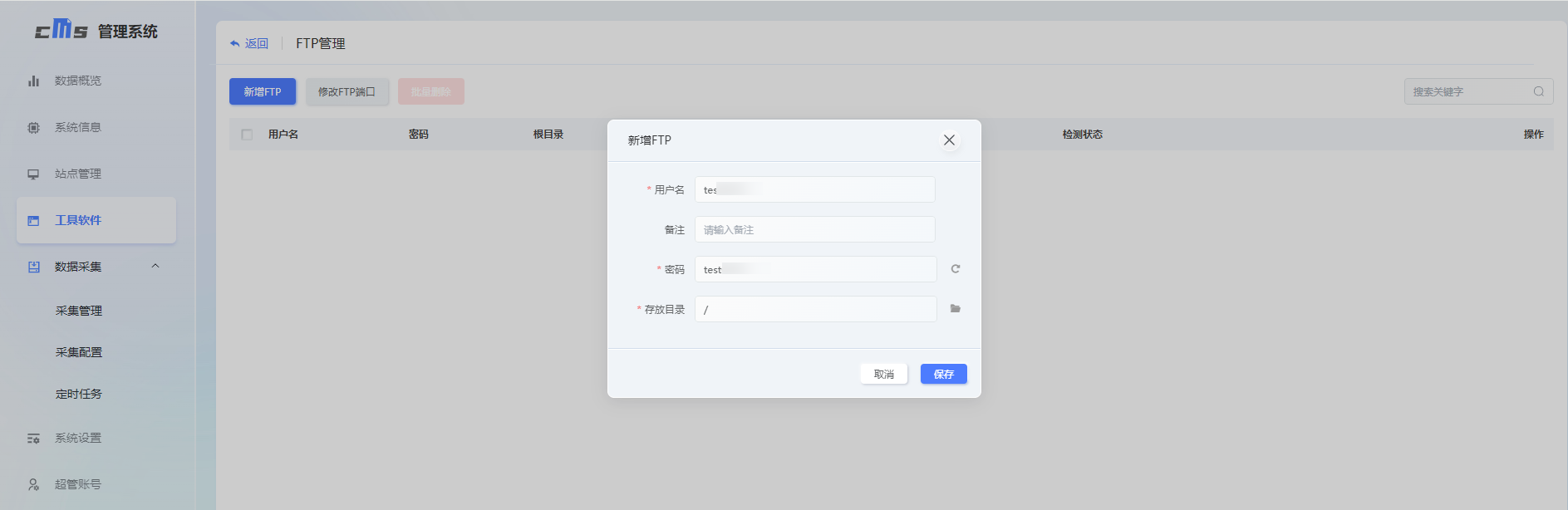
用户名、备注、密码自定义填写,存放路径选择本地服务器路径,添加成功后该账号只有此路径的访问权限
2.修改FTP端口:
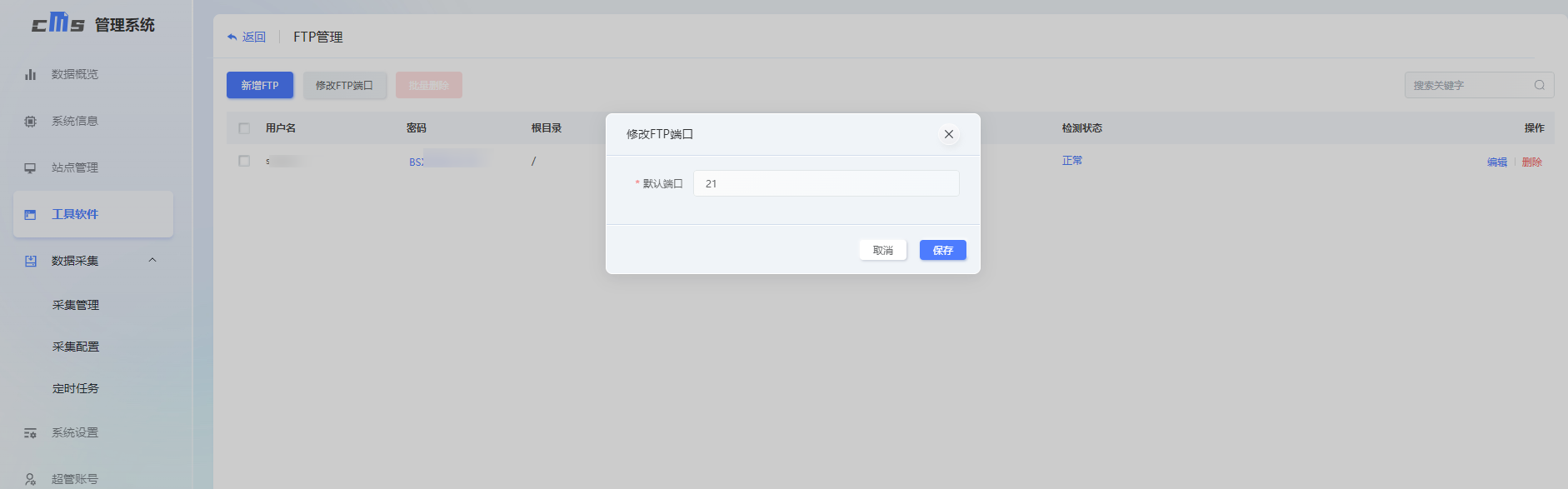
FTP默认端口21,用户可根据实际使用需要进行修改,端口更改后进行远程连接时注意保持端口一致
IP网卡
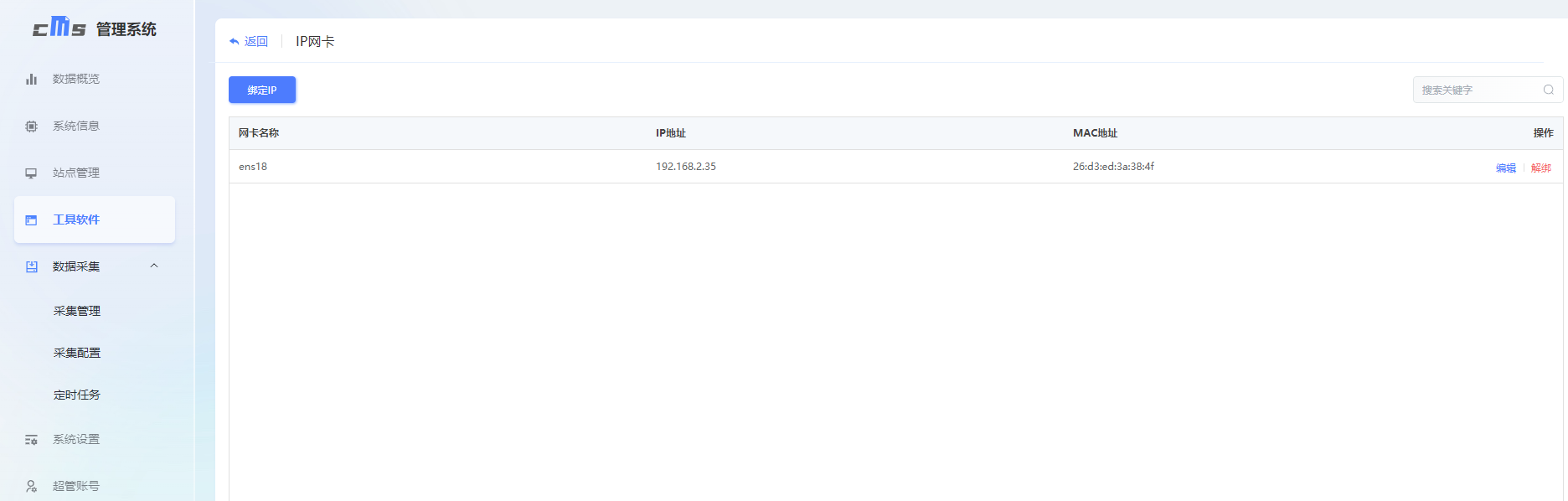
IP网卡管理是一种可视化的管理工具,具有简单实用易操作等特点。管理员可以集中管理IP地址分配和配置参数,节省时间和精力,减少配置错误
1.绑定IP
填写ip选择对应网卡即可绑定成功,绑定成功后在命令行使用ip addr命令可以查看添加的ip,使用ip地址也可正常访问cms前后台网站地址
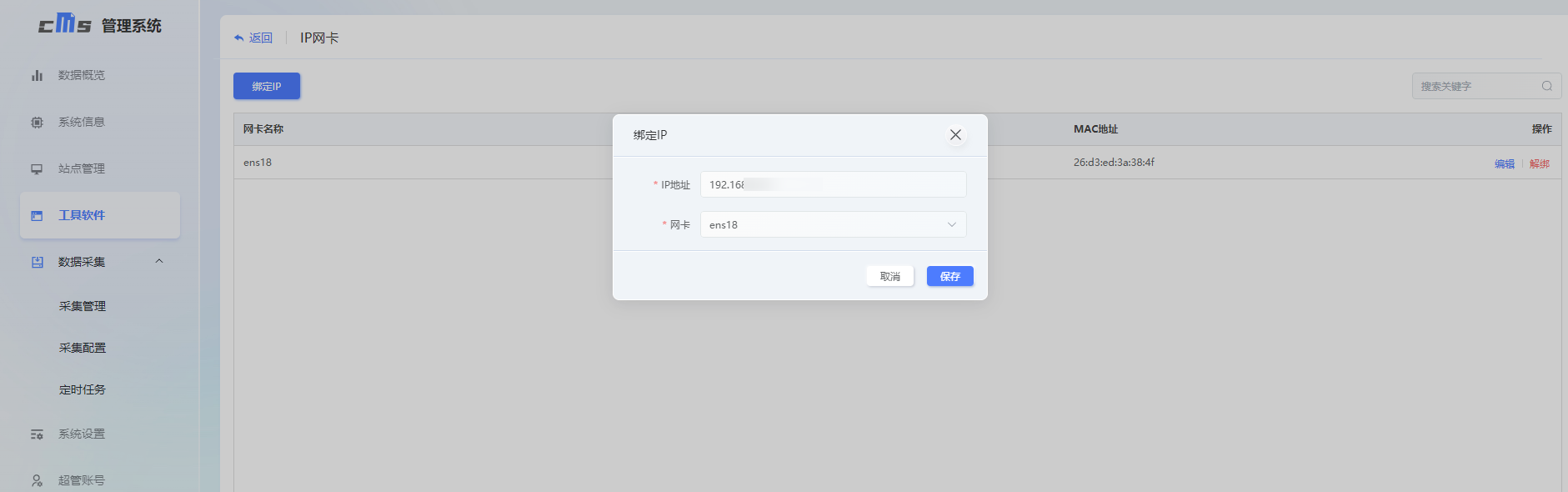
2.解绑IP
点击解绑后,此ip地址与网卡解除绑定,无法使用此ip访问网站地址
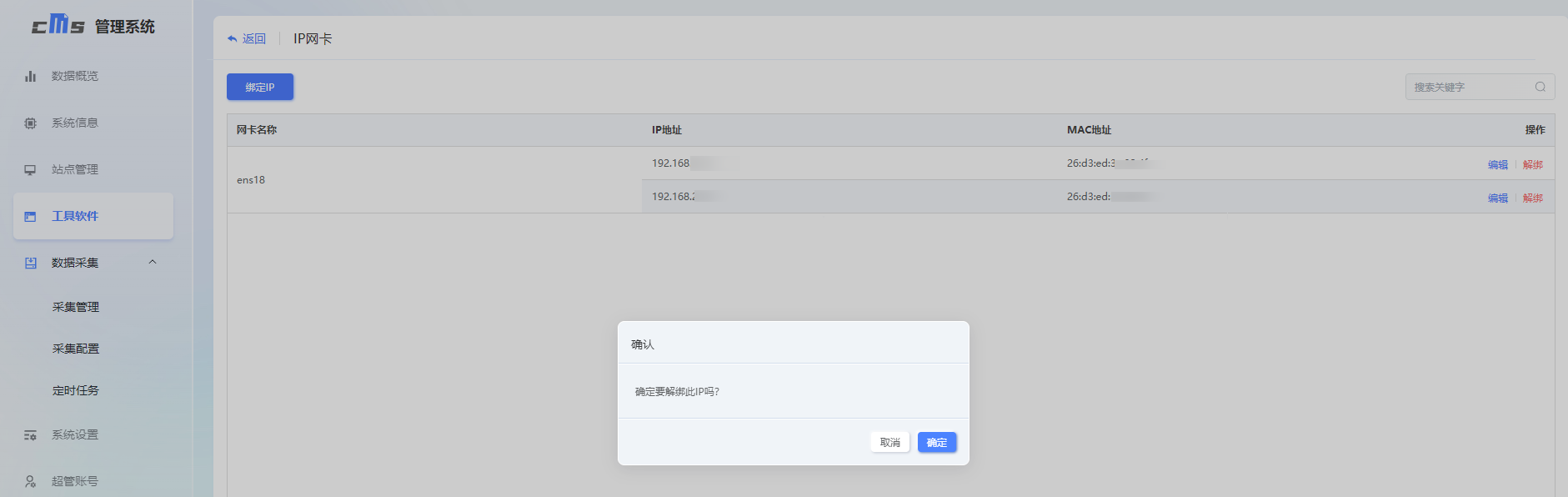
进程管理
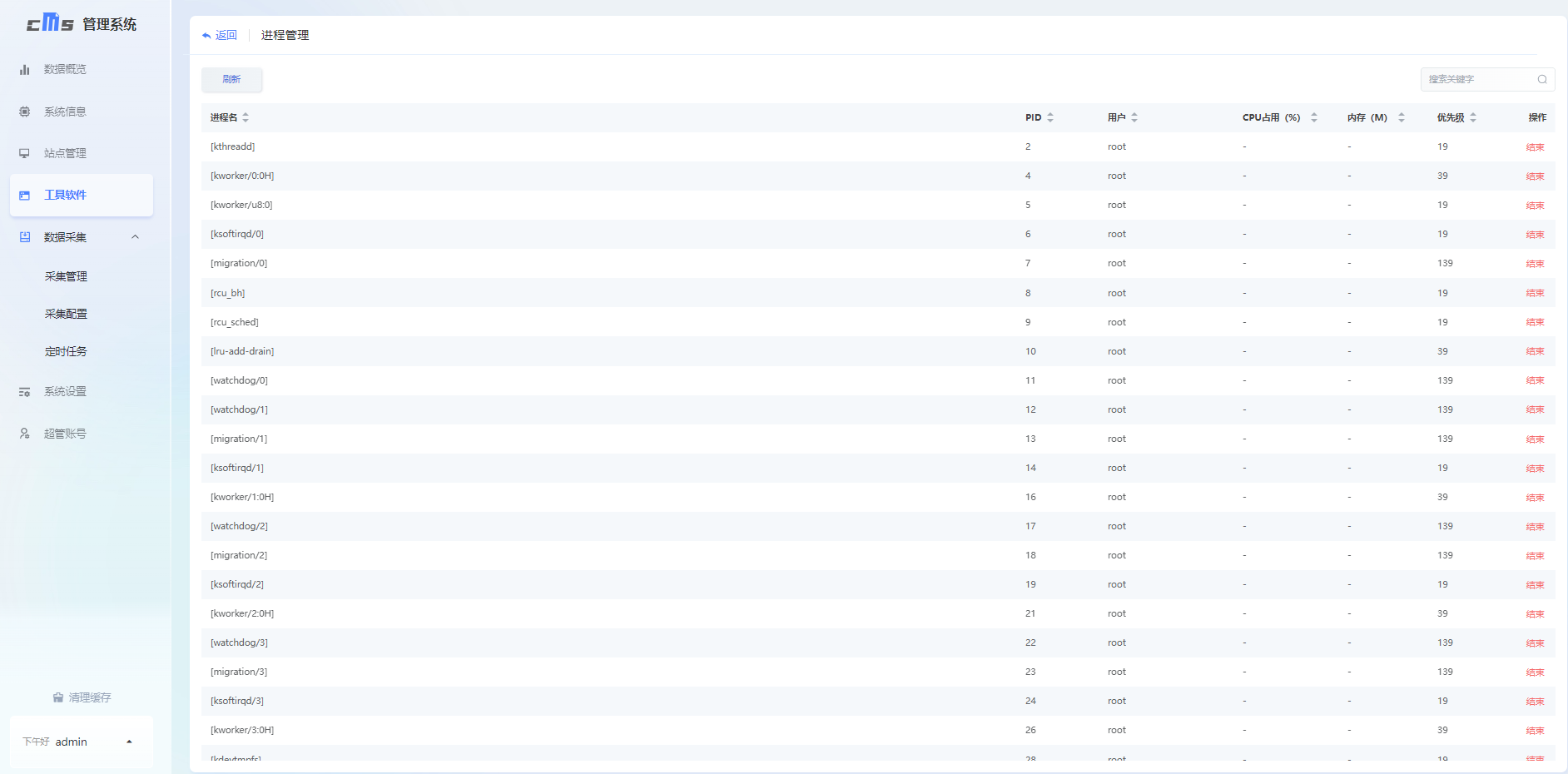
cms站点提供进程管理工具,可以对系统中所有的进程进行实时监控,可以查看进程状态、撤销已有进程。通过可视化技术来展现进程情况,将各种进程数据以列表的形式展示出来,让管理者更直观、更全面地了解管理情况,从而更好地进行管理和决策
SSH终端
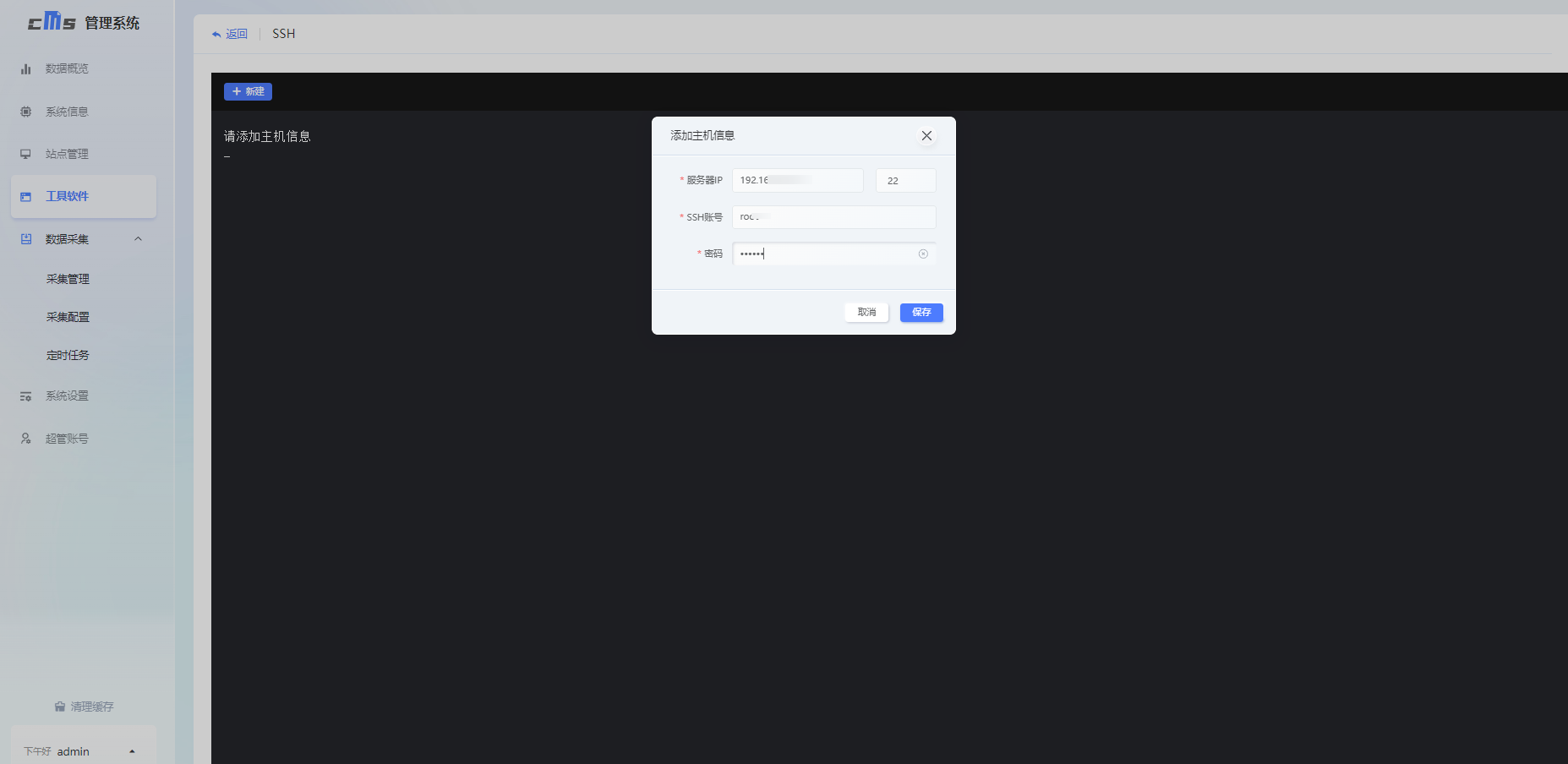
cms站点提供SSH终端连接服务,用户可以直接在cms后台安全地从远程位置访问另一台计算机。SSH还允许用户在远程计算机上执行命令,而无需登录到计算机的桌面环境,提供了一种安全和可靠的远程访问解决方案,用于远程登录、文件传输以及在不安全的网络上的安全通讯
系统守护
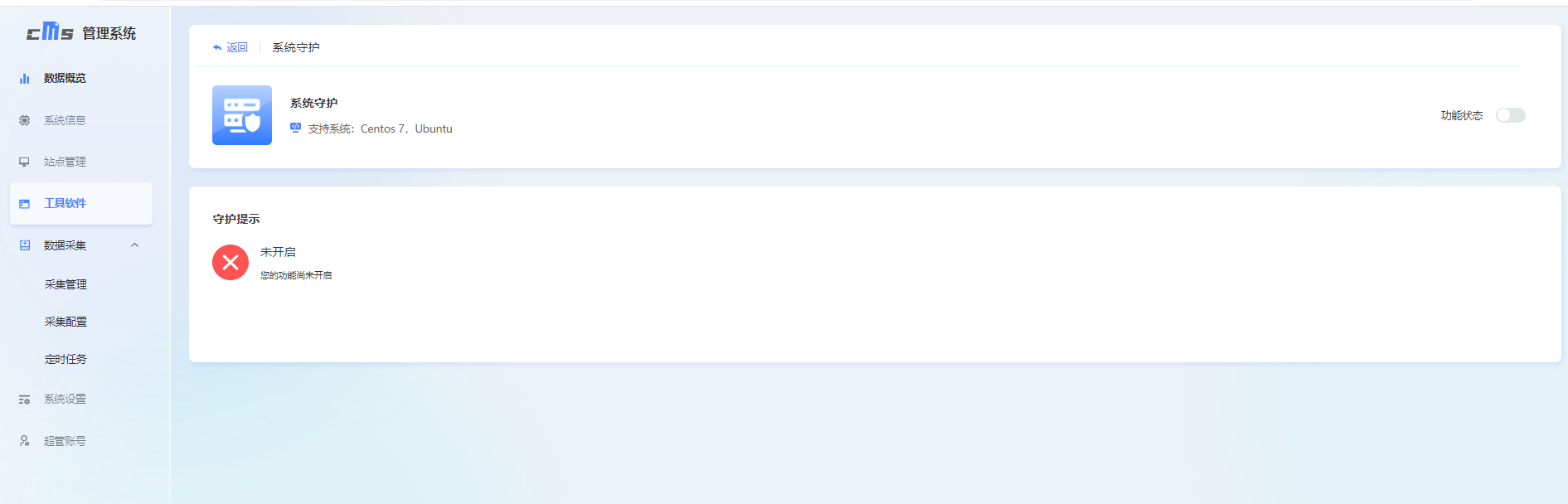
cms站点提供系统自带的cms进程守护工具,在服务器重启或进程中断的时候守护工具会自动重新启动它,从而实现系统守护功能。系统守护只支持 Centos 7,Ubuntu 系统
如何开启系统守护:
1.点击功能状态按钮,开启系统守护功能
状态开启后系统会自动安装iycms服务,安装成功页面提示“安装成功”
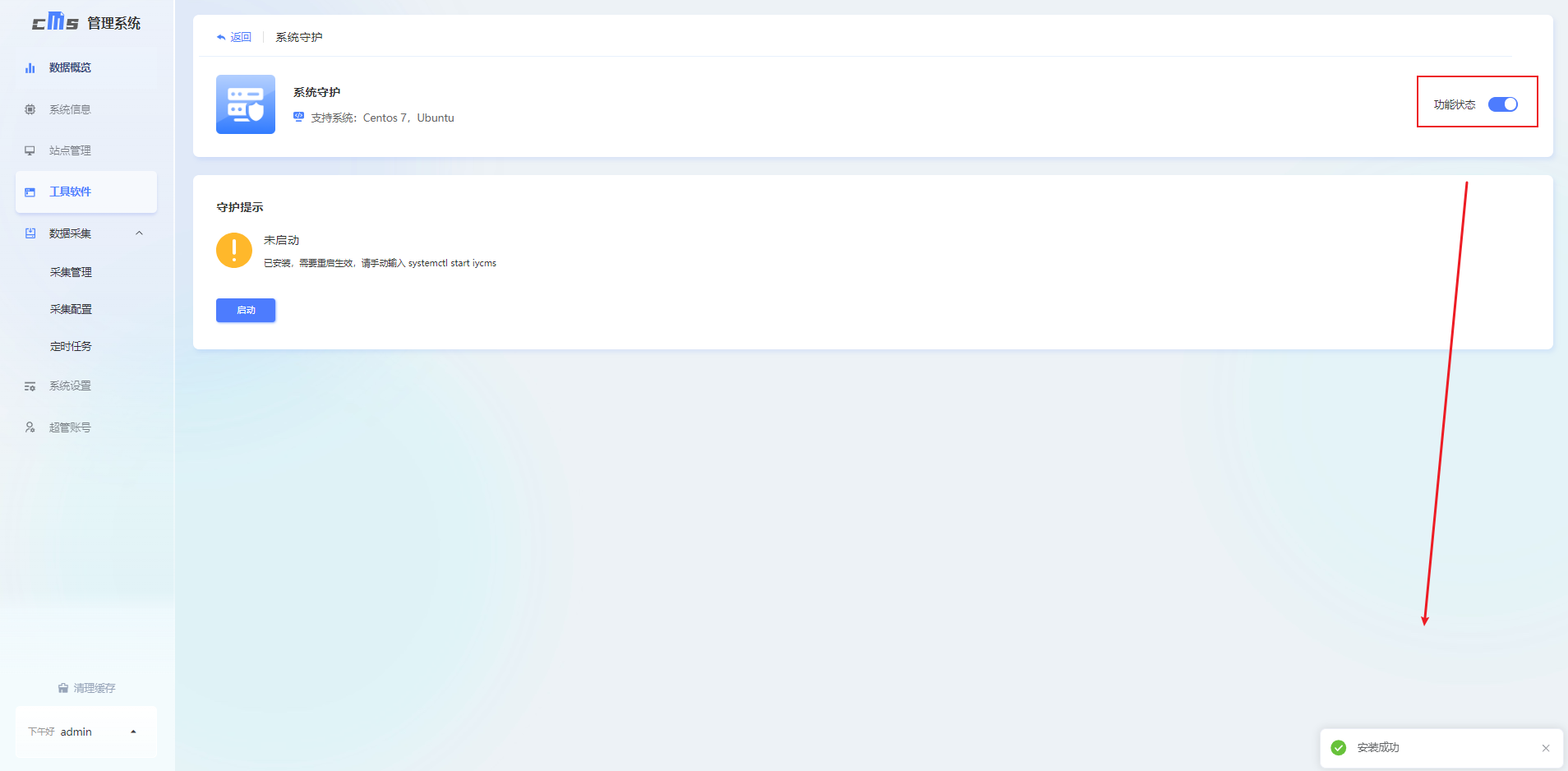
2.启动iycms服务
点击启动按钮查看iycms启动命令,根据页面提示进行操作
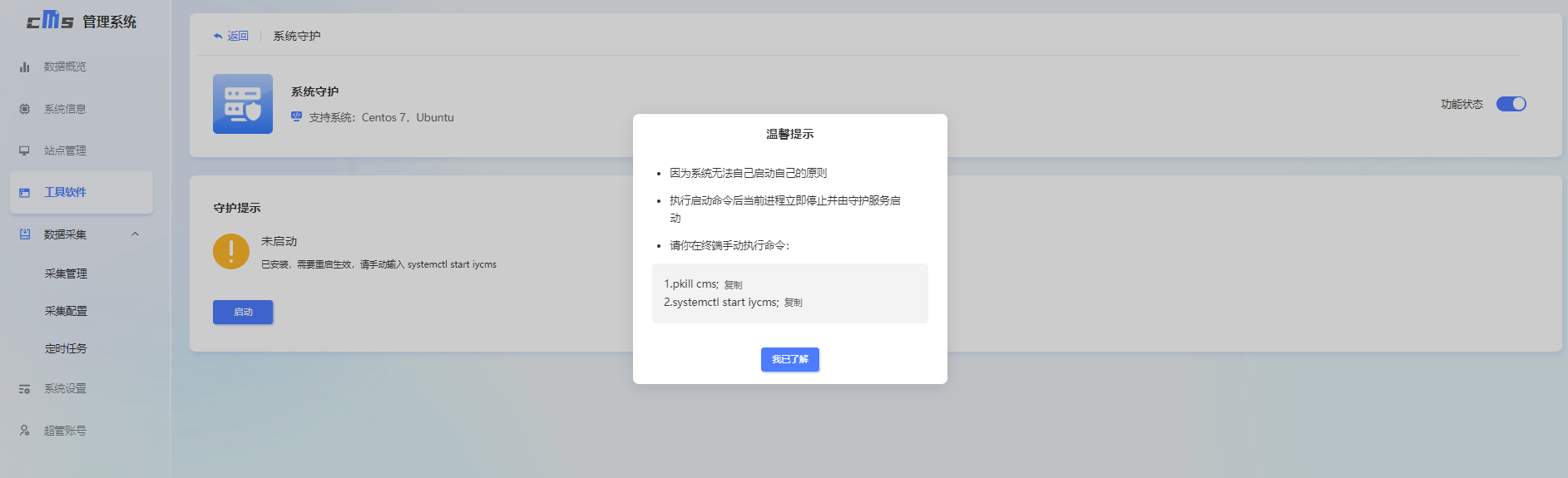
在终端手动执行以下命令:
-
执行pkill cms,手动停止cms程序
-
执行systemctl start iycms ,启动iycms服务
验证iycms服务状态,执行命令systemctl status iycms,running表示服务启动成功,此时cms系统已具备系统守护功能
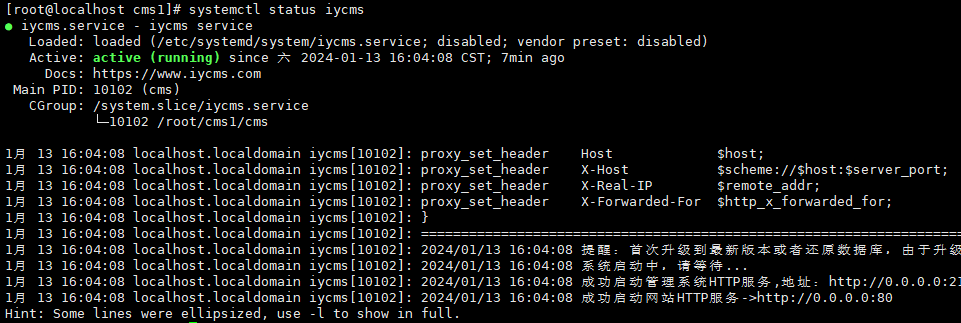
站外入库
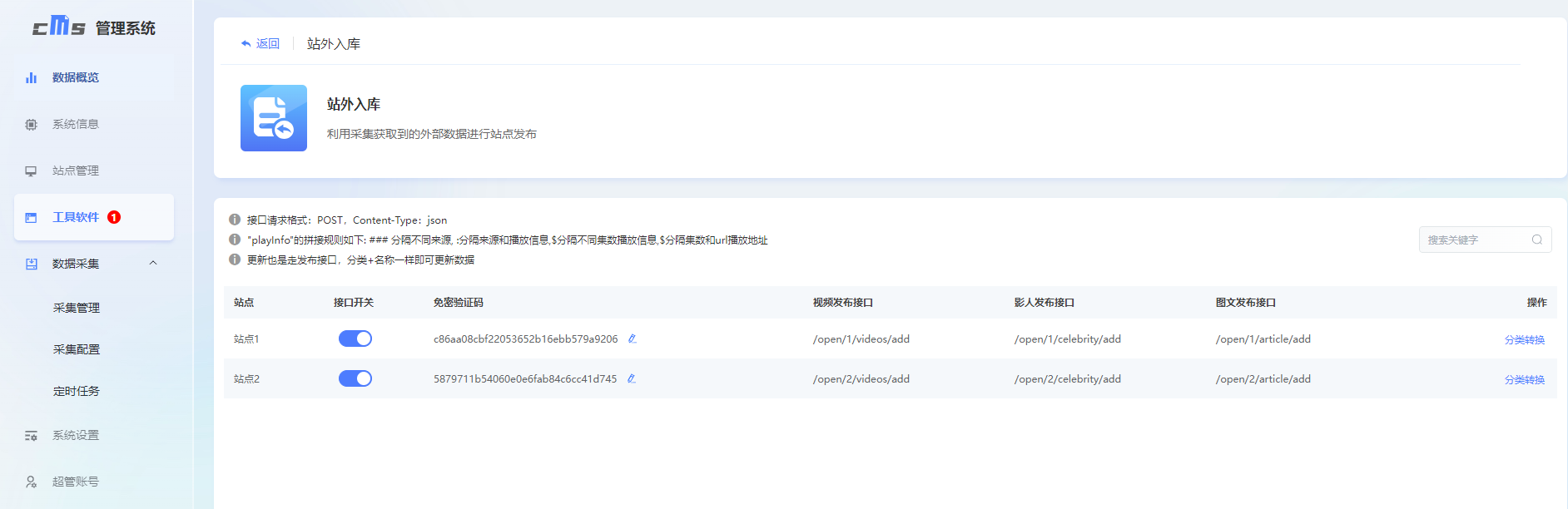
注意:
- 站外入库接口一般是给第三方软件(如:火车头、ET等)提供的入库方案
- 使用前请在工具软件 -【站外入库】页面,设置好免登录入库密码和分类名称对应系统分类规则
- 接口请求格式:POST,Content-Type:json
- "playInfo"的拼接规则如下: ### 分隔不同来源, :分隔来源和播放信息,$分隔不同集数播放信息,$分隔集数和url播放地址
- 更新也是走发布接口,分类+名称一样即可更新数据
- 站点的接口开关开启可以采集入库,接口开关关闭无法采集入库
例 影片采集入库
站外入库配置
站点:站点1
接口开关:开启
免密验证码:3b2413560d84a9528124e72715e6eb19
分类转换:本地分类:电影 -动作片 采集分类:动作片
接口地址:http://192.168.2.35:21007 /open/1/videos/add
请求格式:POST
Content-Type:json
视频接口传入格式:
{
"code": "3b2413560d84a9528124e72715e6eb19", // 必填,免密验证码
"title": "机甲英雄 机斗勇者 第2季", // 必填,影片标题
"surfaceplot": "https://pic.huishij.com/upload/vod/20231110-1/8f870a4d11b892783f1e081e4b9f92af.jpg", // 影片封面图,非必填
"category": "动作片", // 必填, 采集分类名称
"region": [
"中国台湾",
"日本"
], // 地区,非必填
"directors": [
"网野哲朗",
"导演2"
], // 导演,非必填
"actors": [
"小市真琴",
"小市真琴xxx"
], // 演员,非必填
"language": [
"汉语普通话",
"日语"
], // 语言,非必填
"labels": [
"题材1",
"题材2"
], // 题材,非必填
"introduce": "简介", // 简介,非必填
"year": "年份2019", // 年份,非必填
"playInfo": "tkyun:第01集$https://v9.dious.cc/share/soIUy48rVjz4UUln$$第02集$https://v9.dious.cc/share/5eST6WKWhmgpKTSd###tkm3u8:第01集$https://v9.dious.cc/20231012/fQjga4u9/index.m3u8$$第02集$https://v9.dious.cc/20231019/yHl6DdOh/index.m3u8"// 播放线路,非必填
}
响应信息:
"添加成功"
响应成功后,采集的影片资源会显示在【视频数据】电影 - 动作片分类下
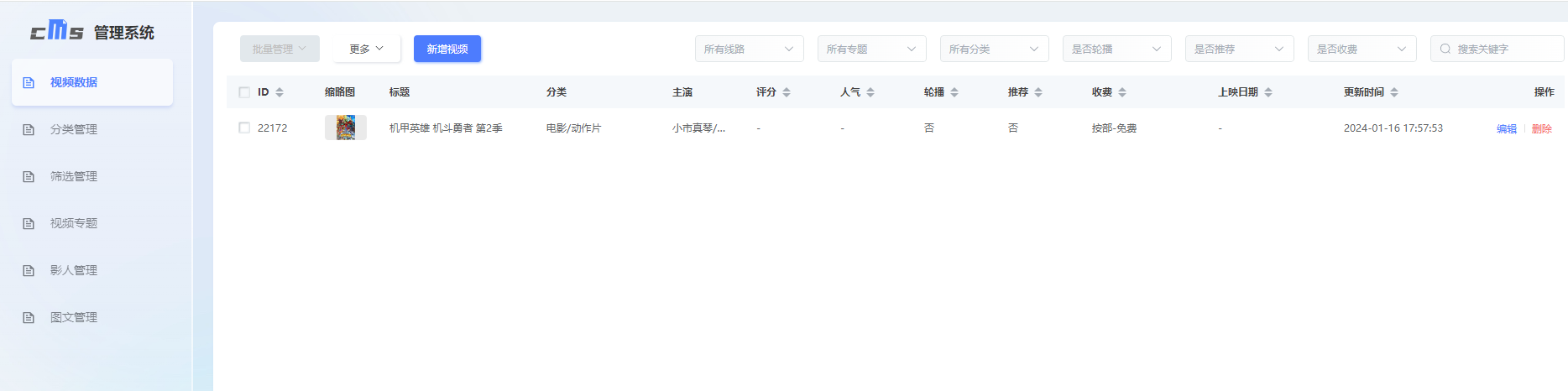
浏览器访问
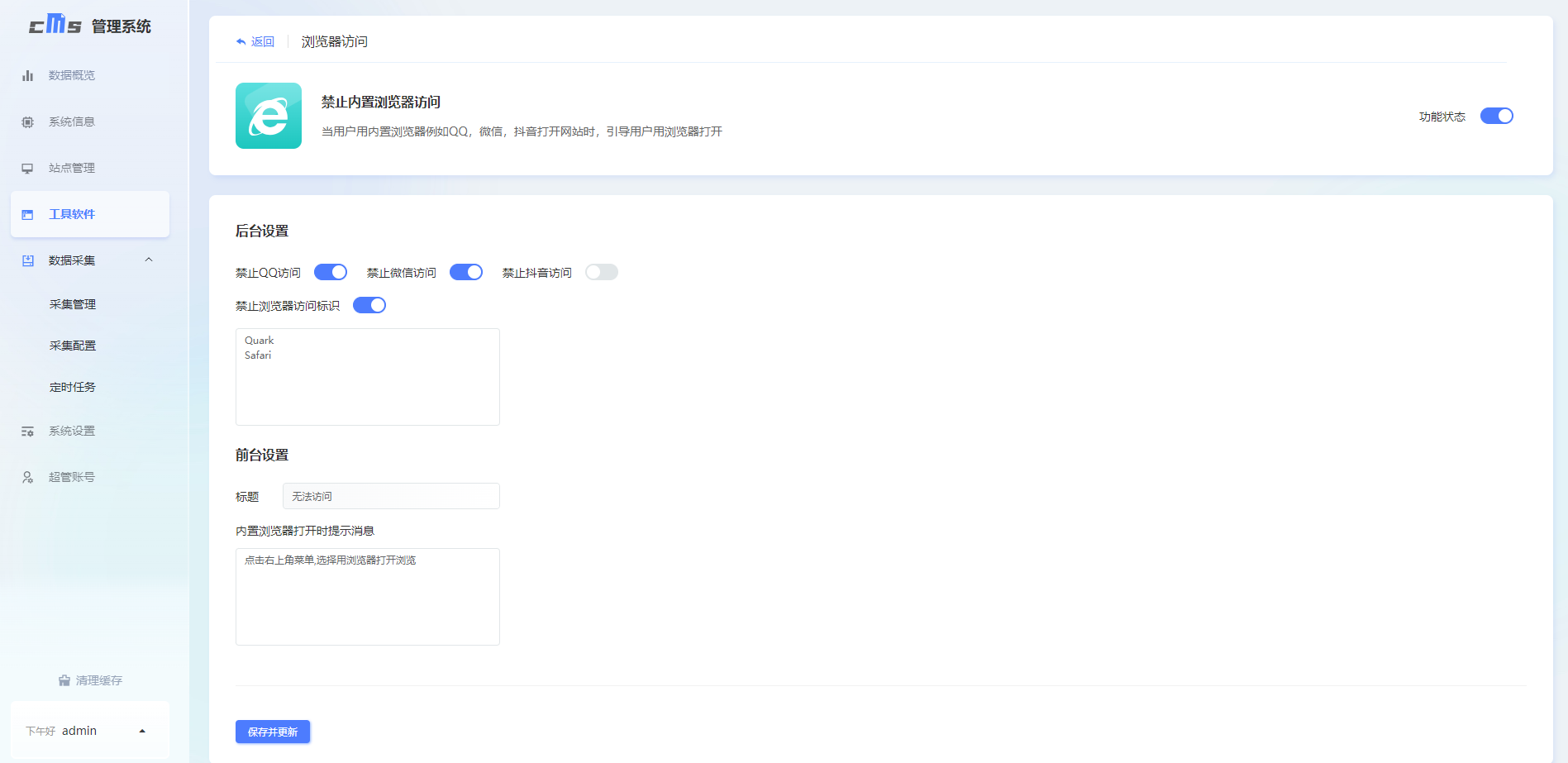
cms系统为了在保证网站安全性的同时提供更好的用户体验,提供了浏览器安全访问的功能,当用户使用QQ、微信、抖音、手机浏览器访问网站页面时,触发自动跳转机制,引导用户使用浏览器进行访问
浏览器功能状态开启,则浏览器访问功能生效;状态未开启时该功能不生效
设置开启QQ、微信、抖音和浏览器标识的禁止按钮,用户在使用对应软件或浏览器访问cms网站页面时,引导用户使用浏览器进行访问;关闭禁止按钮后,则使用对应的软件或浏览器直接打开网站页面
例 设置禁用后,页面显示:
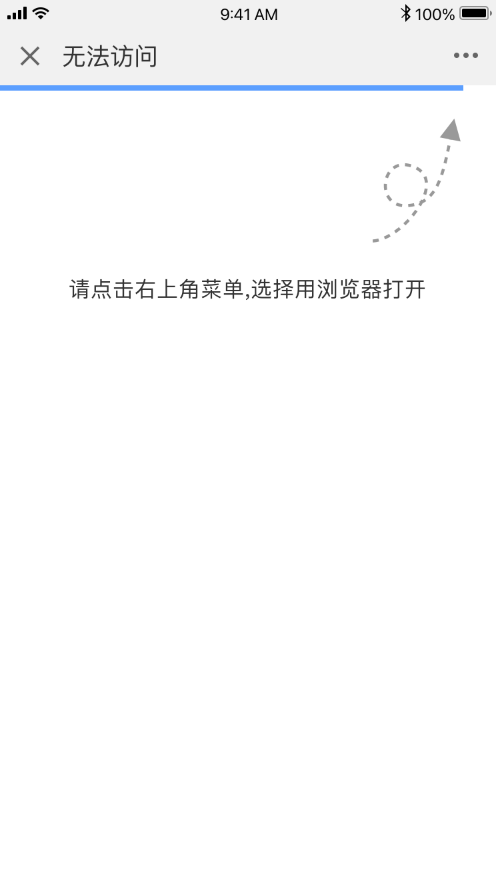
弹幕管理
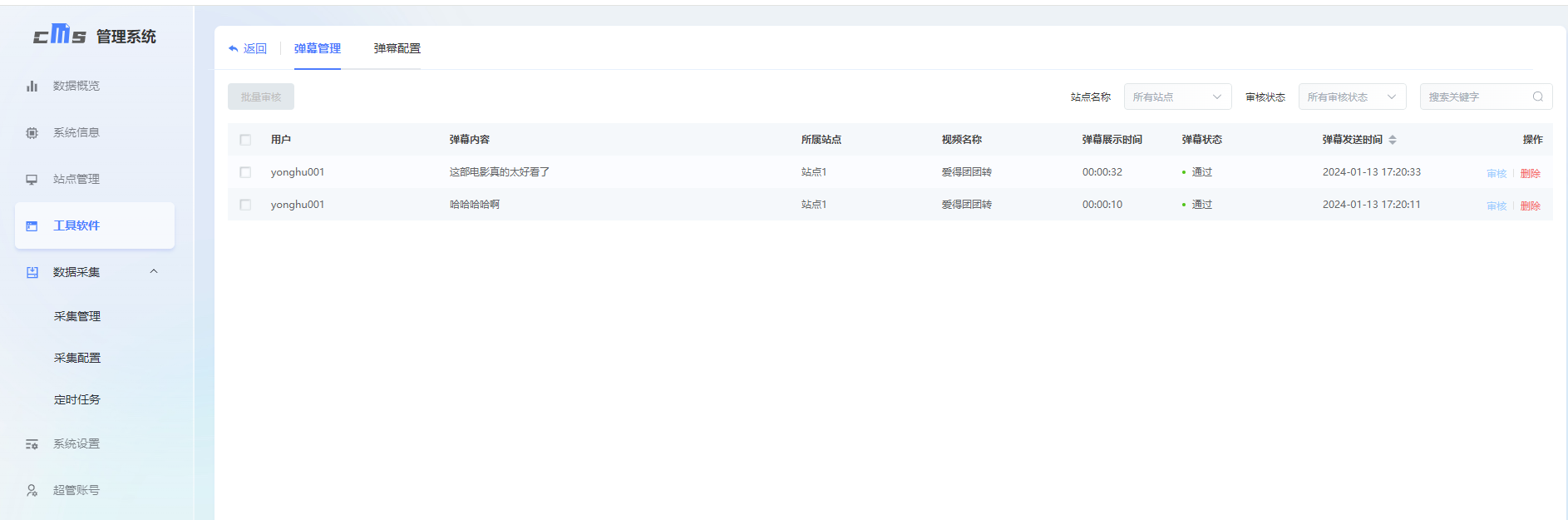
弹幕作为一种新型的互动形式,已经成为了在线视频平台上不可或缺的一部分。通过弹幕,让观众可以在观看视频的同时,与其他观众进行互动,分享自己的看法和心情、建议等,增加了视频观看的趣味性和互动性,同时也为cms管理系统提供了反馈和改进的机会
1.弹幕配置
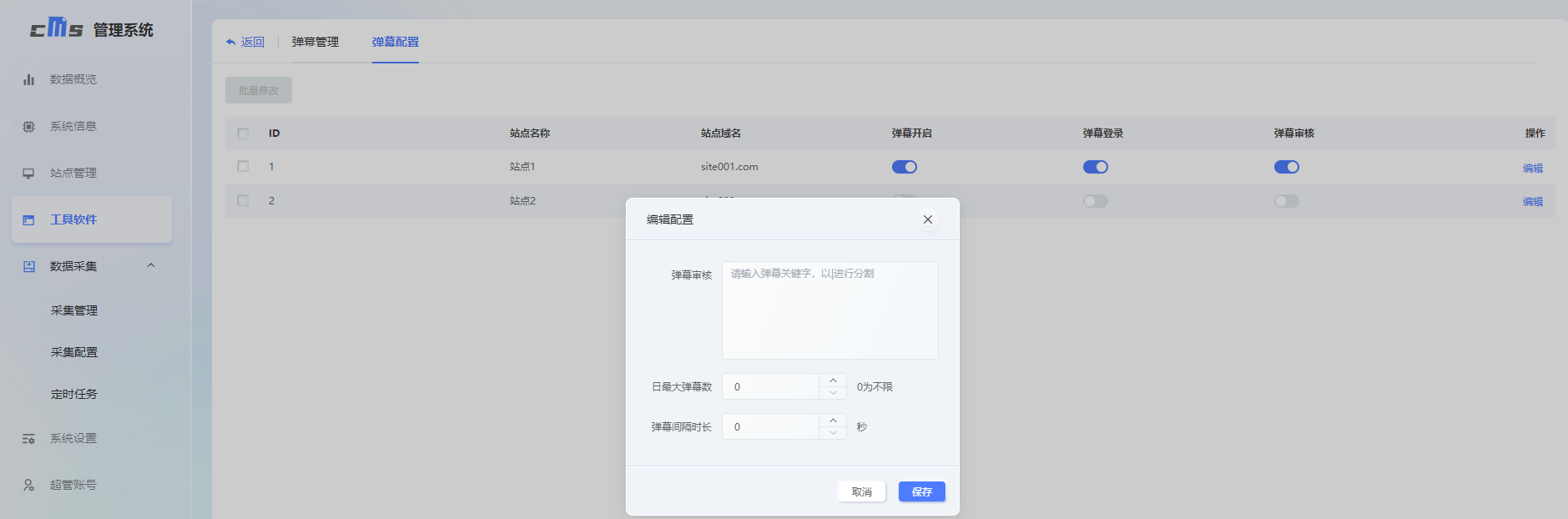
弹幕开启:状态开启则前台网站提供弹幕功能,状态关闭则不提供弹幕功能
弹幕登录:状态开启则用户登录后才能发表弹幕,状态关闭则可使用游客身份发表弹幕
弹幕审核:开启弹幕审核,且命中关键字的弹幕需要后台进行审核;关闭弹幕审核,则不论是否命中关键字都直接通过
每日最大弹幕数:自定义设置,0为不限次数
弹幕间隔时长:自定义设置,前台用户在间隔规定时长后才能再次发表弹幕
2.弹幕管理
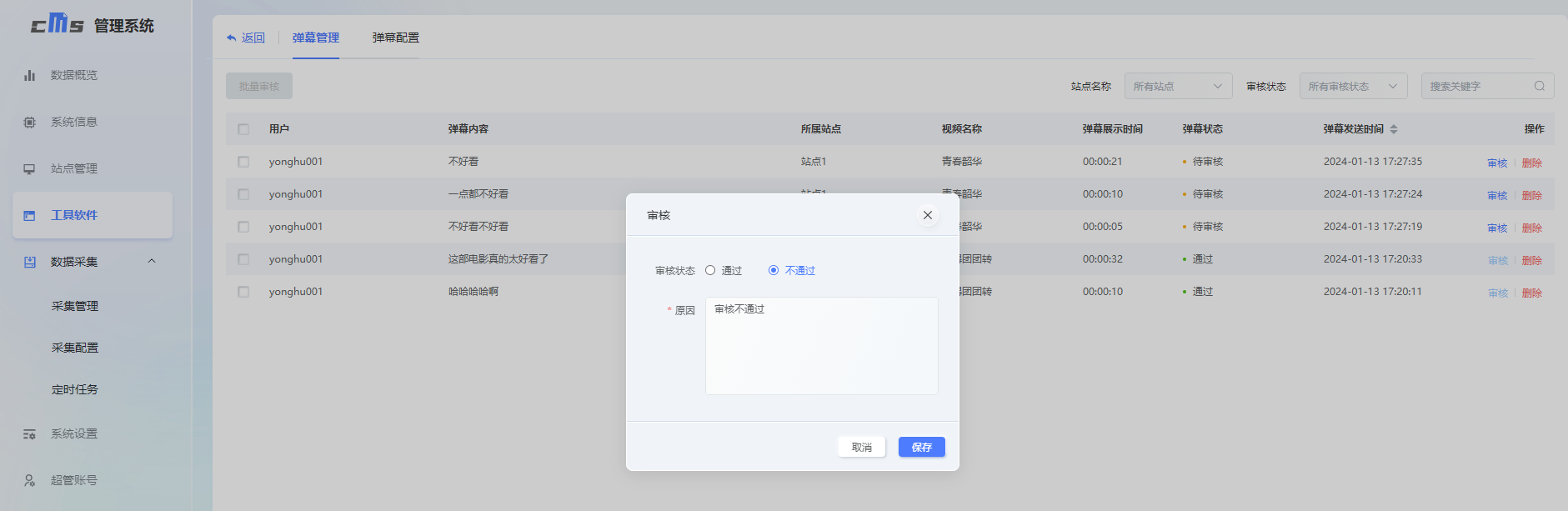
弹幕管理列表可以查看前台用户发表的所有弹幕,对命中关键字的弹幕可以进行审核操作,只有审核通过的弹幕才会在前台显示
3.前台弹幕功能
开启弹幕功能后,前台用户可以对观看的影片发表弹幕,弹幕审核通过后会显示在屏幕上
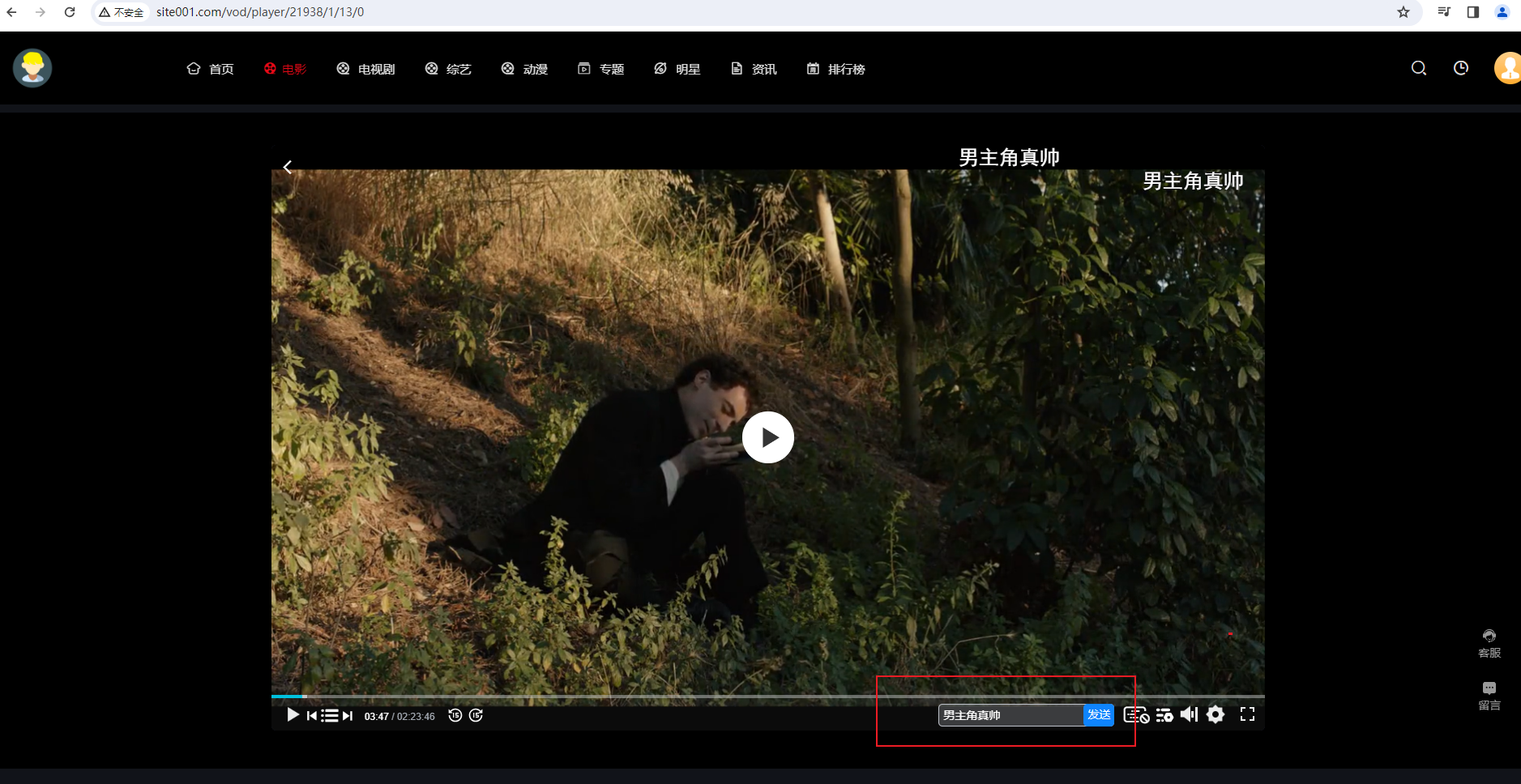
数据采集
数据资源采集是指从官方网站或者官方渠道获取相关资源的过程,这些资源包括但不限于影片、影人、图文、小说等等。对于cms管理系统使用者来说,官方资源采集可以大大提高网站数据的可信度和权威性, 保证数据的质量和水平,为网站提供更加有力的支撑,并且能够节省大量时间和精力
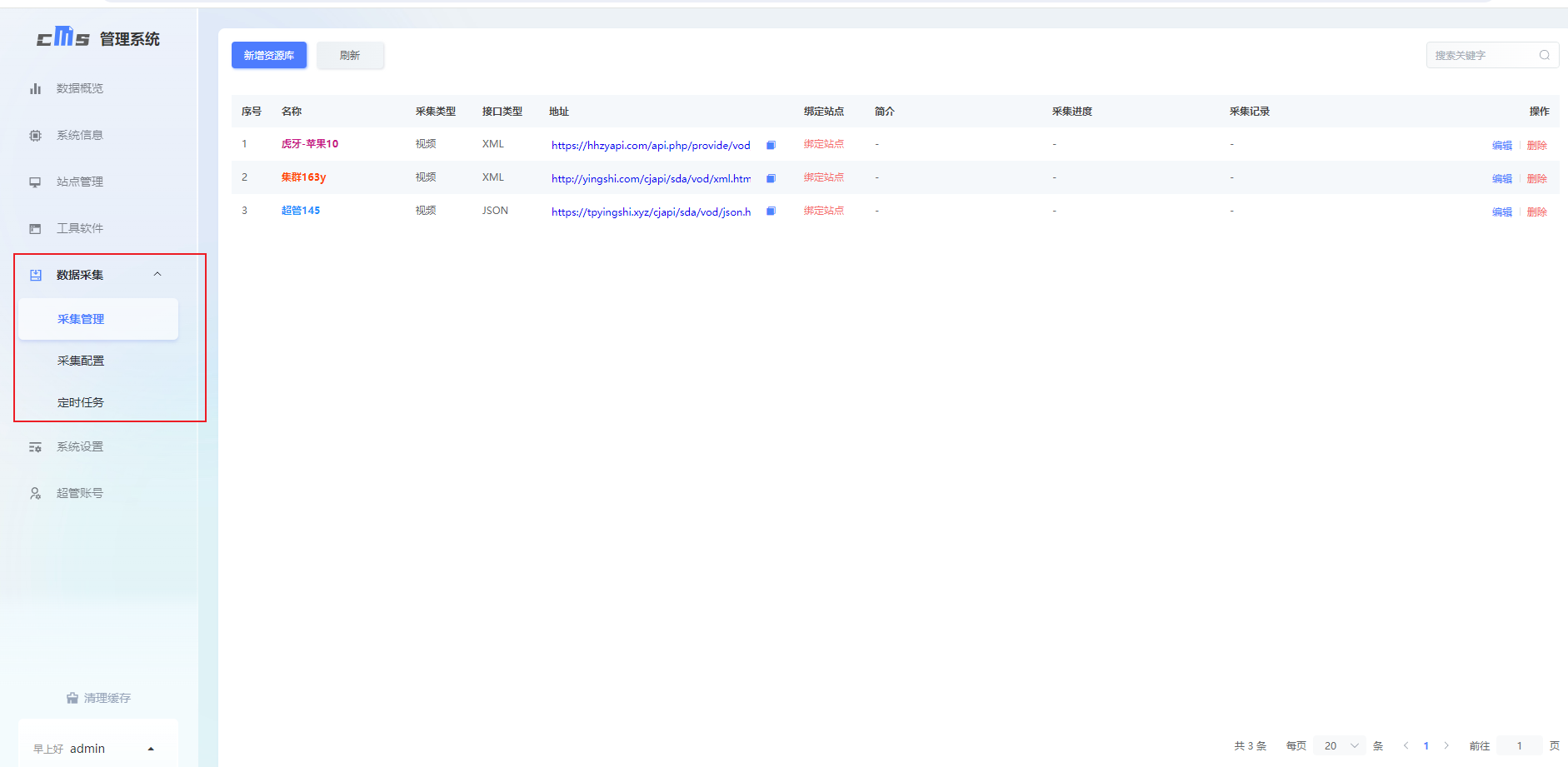
采集管理
按照以下步骤配置采集:
1.视频采集
1.1新增资源库
采集数据:视频、影人、图文 -- 视频采集选中【视频】
采集来源:支持爱影CMS、苹果CMS10、苹果8、飞飞影视系统4.0(不支持json)、多米影视系统(不支持json)、海洋CMS(不支持json)、赤兔CMS、赞片CMS(不支持json)、马克斯CMS(不支持json)
接口类型:支持XML、JSON
数据操作:支持新增+更新、新增、更新
该操作会去判断本地视频库是否已存在该条视频数据,新增+更新表示本地没有则进行新增入库,有则更新;新增表示有则忽略,无则进行新增入库;更新表示有则更新,无则忽略
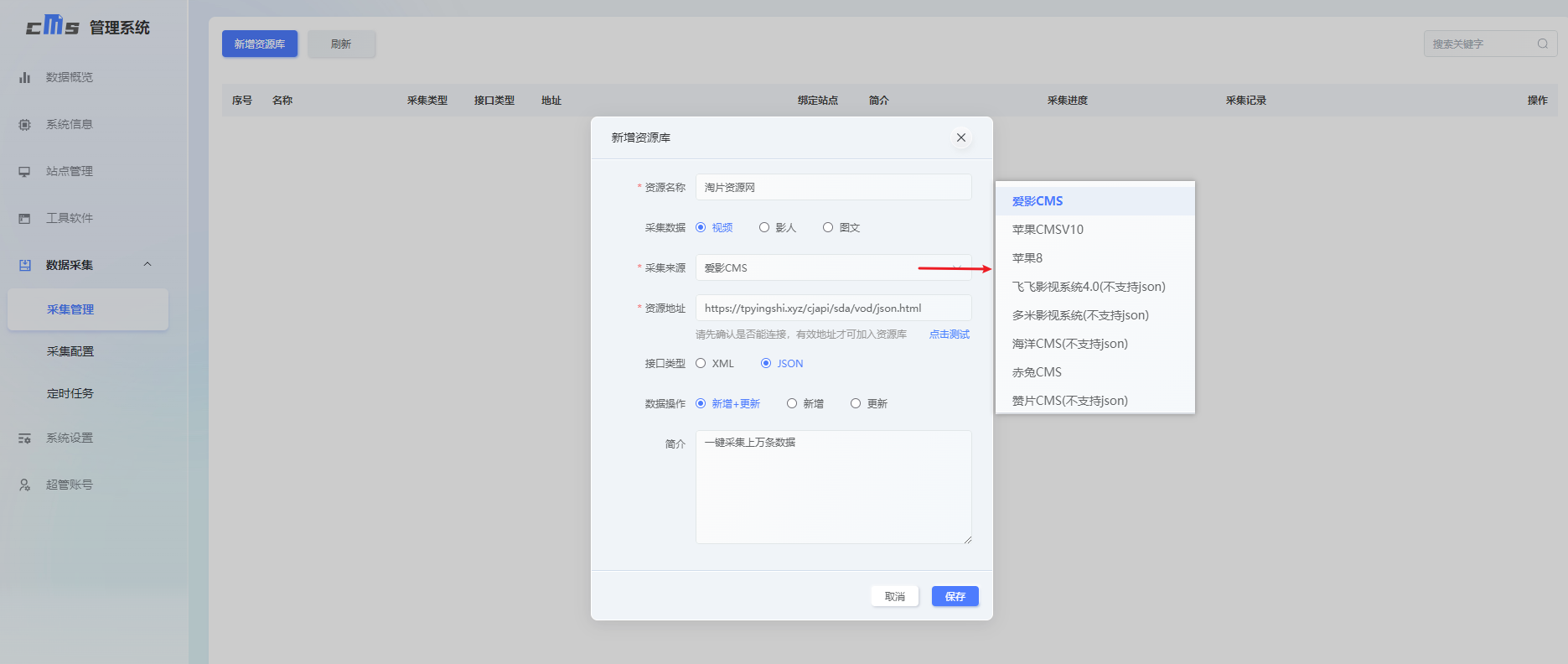
1.2绑定站点
选择需要入库的站点,未勾选站点的采集资源库无法进行采集操作
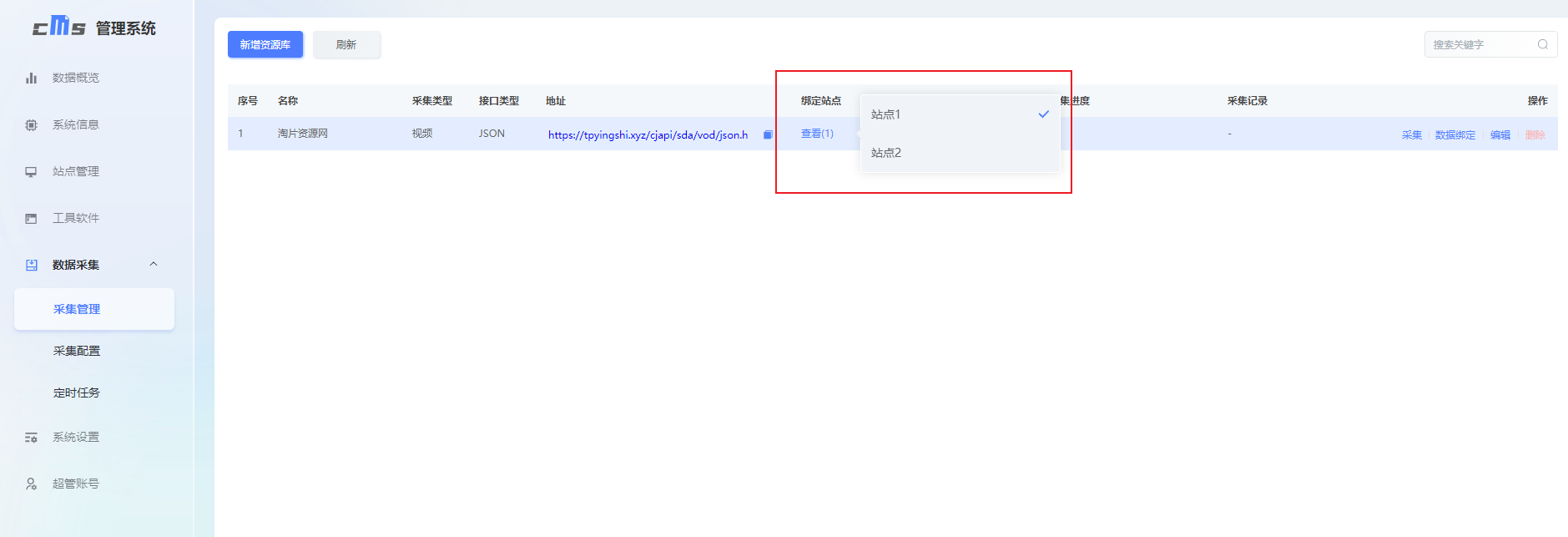
1.3数据绑定
数据绑定页面展示了采集资源所有的影片分类,根据需要将来源分类与站点内的影片分类进行绑定,配置影片的计费方式和收费规则
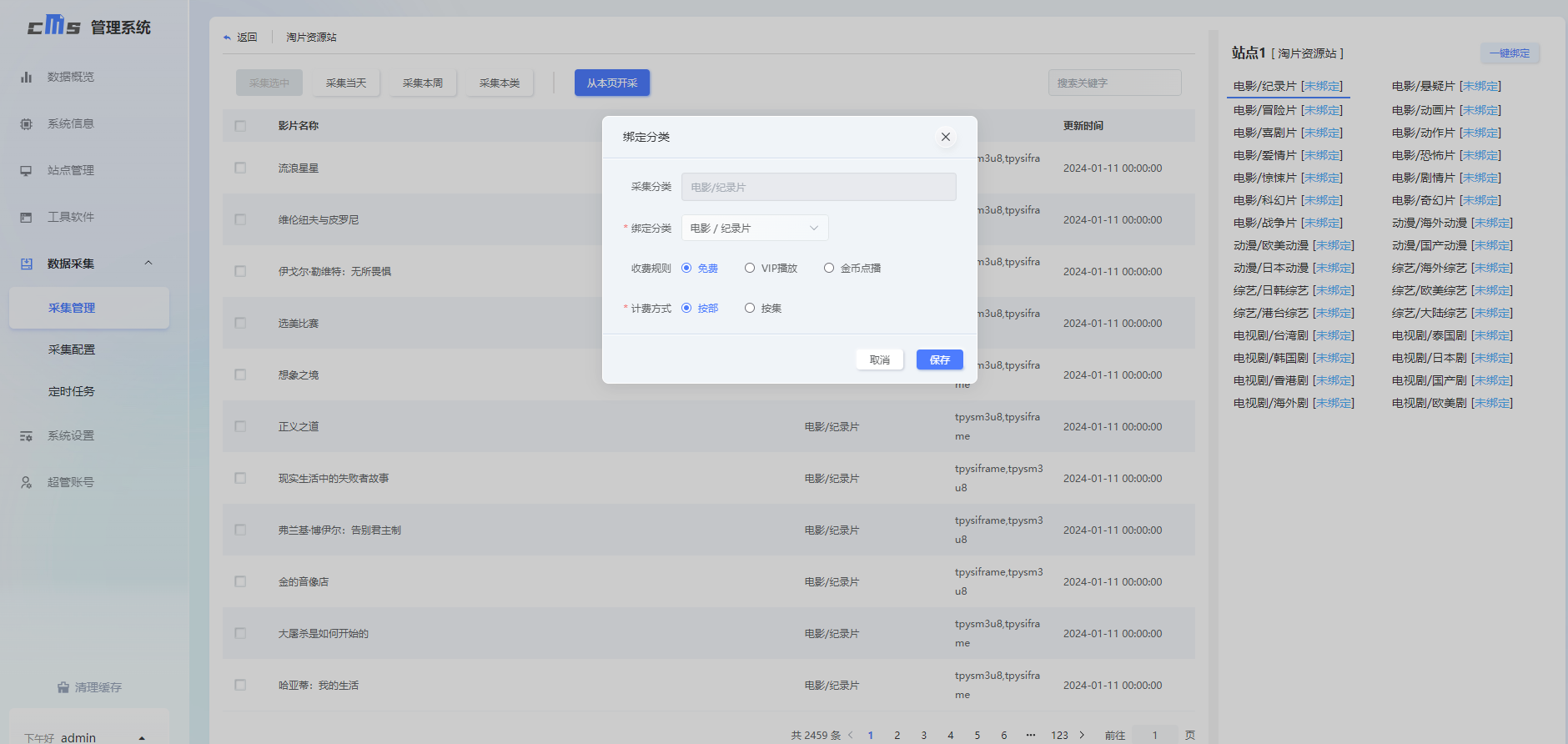
一键绑定
来源分类与站内的影片分类完全一致时,可以进行一键绑定操作将对应分类批量绑定
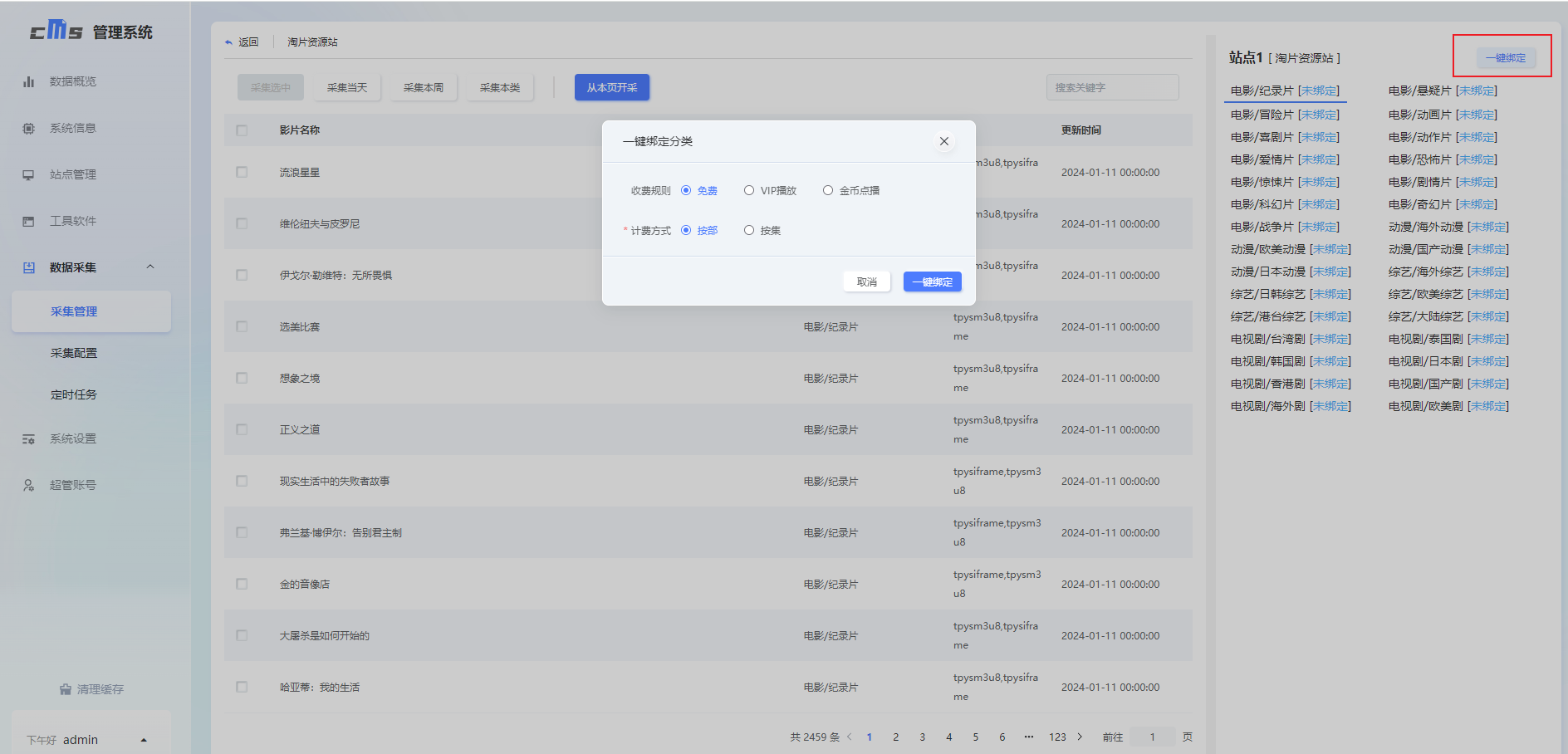
1.4数据采集
采集选中:只采集勾选的数据
采集当天:采集当天更新的数据
采集本周:采集今天往前7天内更新的数据
采集本月:采集今天往前30天内更新的数据
采集本类:只采集当前分类的数据
采集所有:采集所有的数据
从本页开采:从当前所在的页面进行采集
提交采集后,可以看到采集的进度和采集入库的影片详情。点击【停止采集】可以结束本次采集任务,采集入库的影片数据,在站点的【视频数据】页面查看
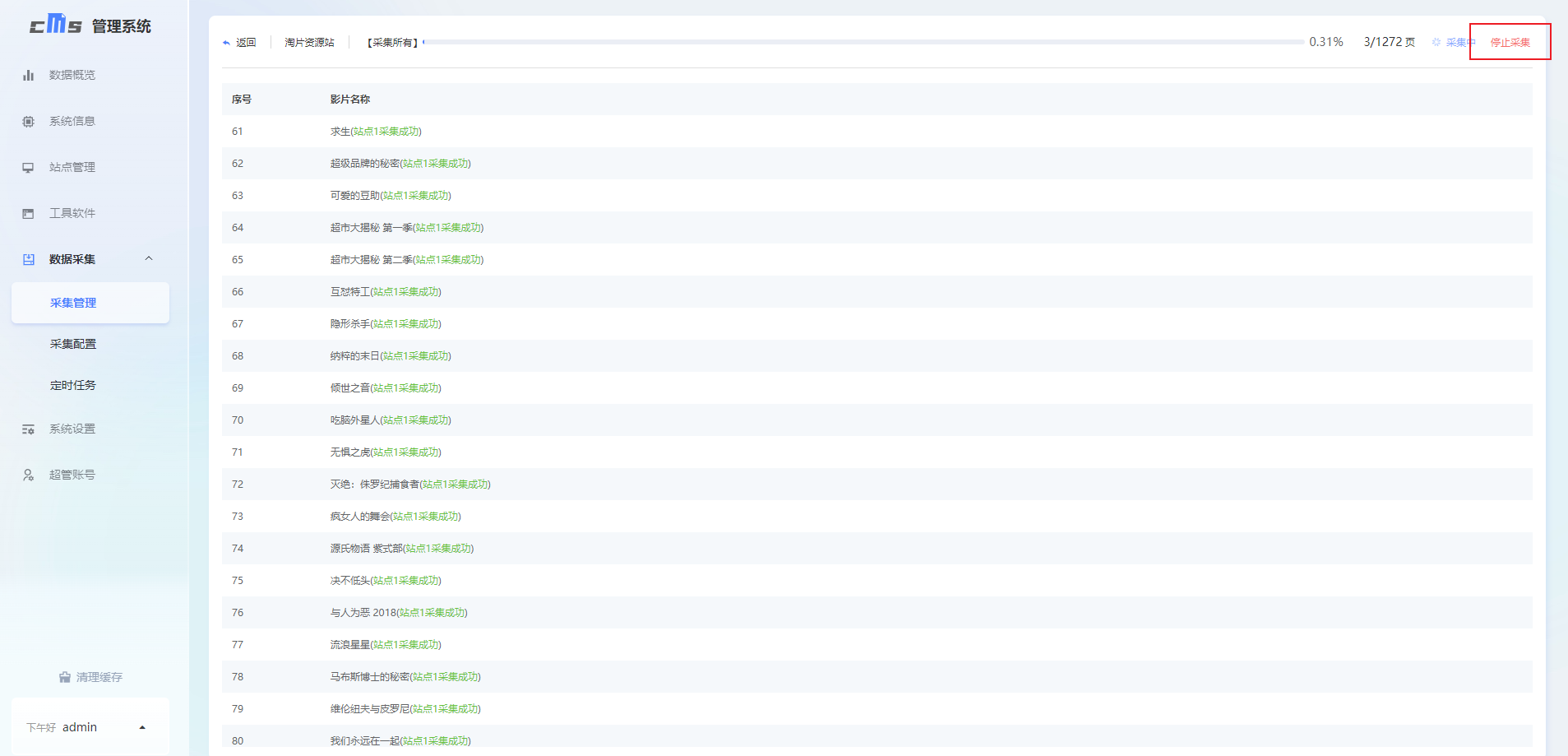
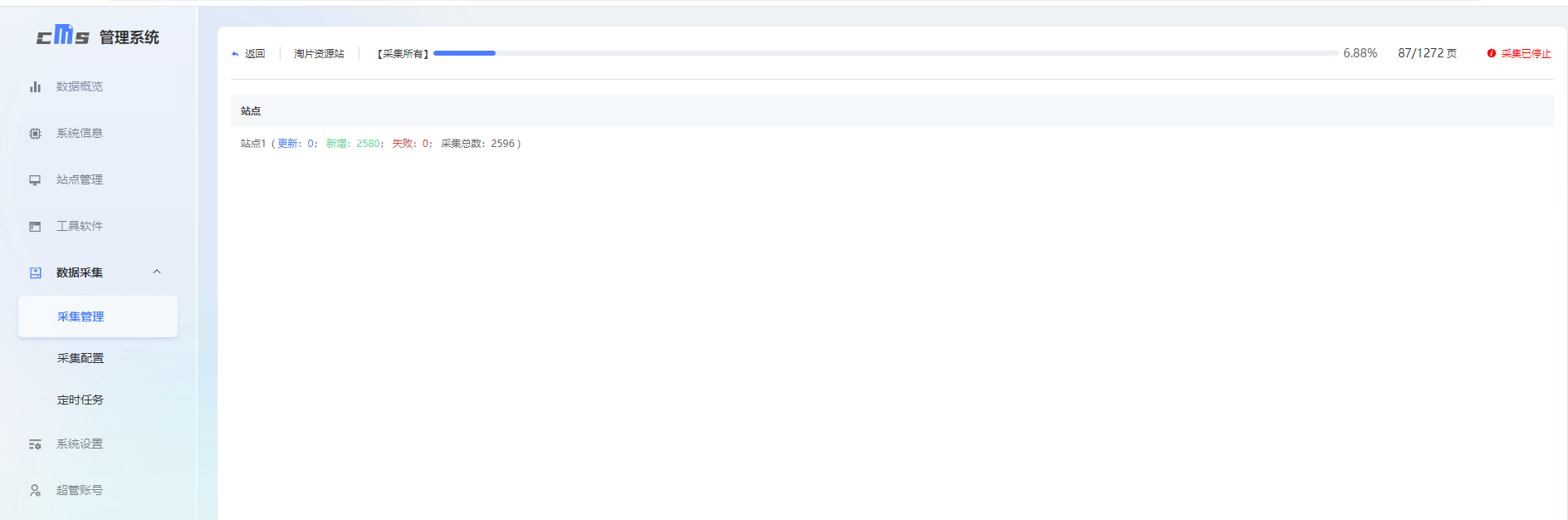
2.影人采集
2.1新增资源库
采集数据:视频、影人、图文 -- 影人采集选中【影人】
采集来源:支持爱影CMS、苹果CMS10
接口类型:支持XML、JSON
数据操作:支持新增+更新、新增、更新
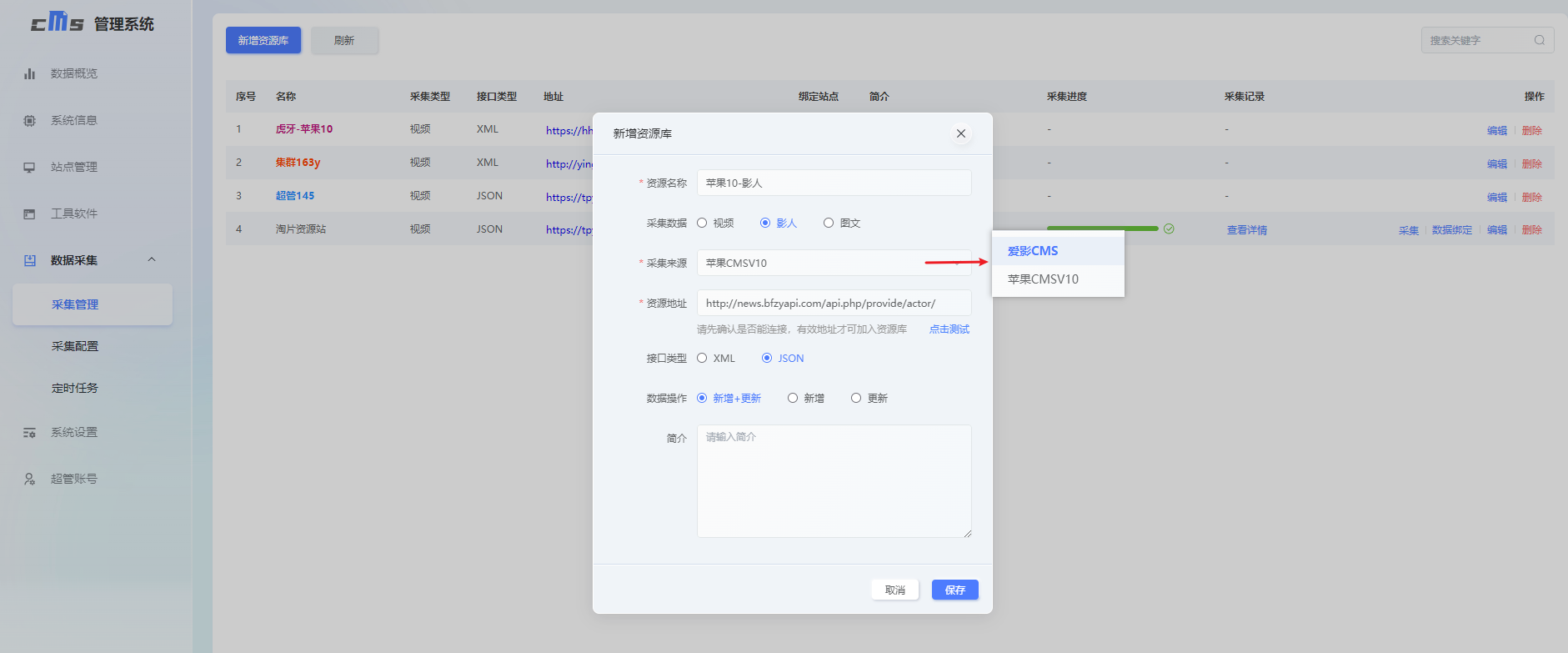
2.2绑定站点
选择需要入库的站点,未勾选站点的采集资源库无法进行采集操作
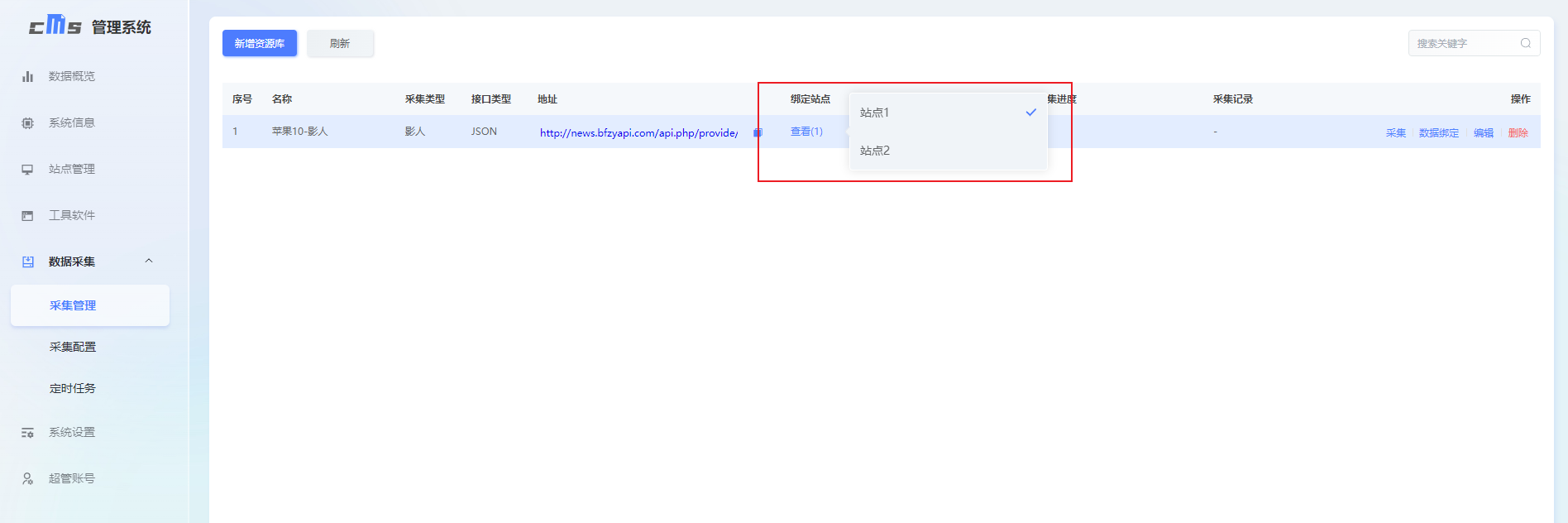
2.3数据绑定
数据绑定页面展示了采集资源所有的影人分类,根据需要将来源分类与站点内的影人分类进行绑定
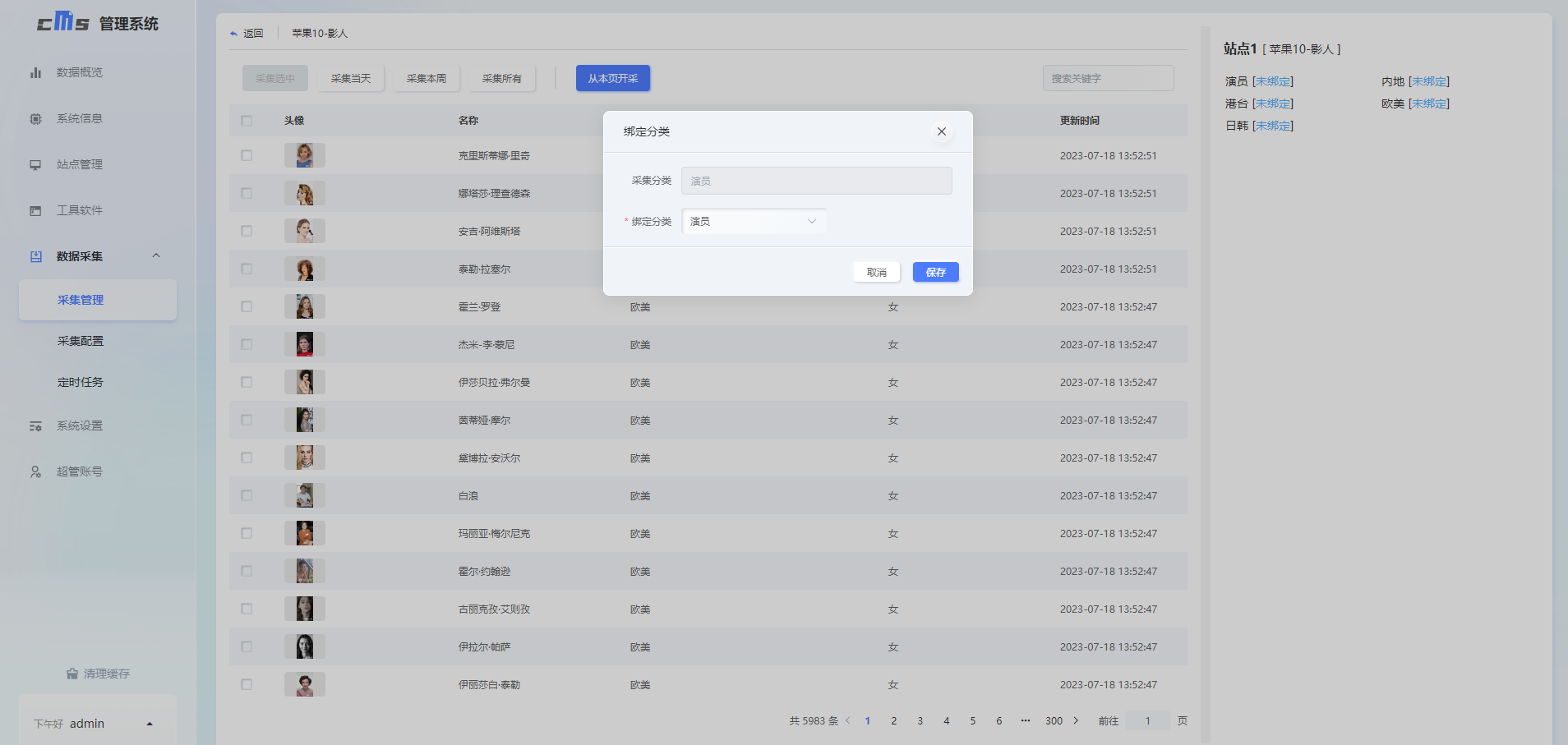
2.4数据采集
采集选中:只采集勾选的数据
采集当天:采集当天更新的数据
采集本周:采集今天往前7天内更新的数据
采集本月:采集今天往前30天内更新的数据
采集本类:只采集当前分类的数据
采集所有:采集所有的数据
从本页开采:从当前所在的页面进行采集
提交采集后,可以看到采集的进度和采集入库的影人详情。点击【停止采集】可以结束本次采集任务,采集入库的影人数据,在站点的【影人管理】页面查看
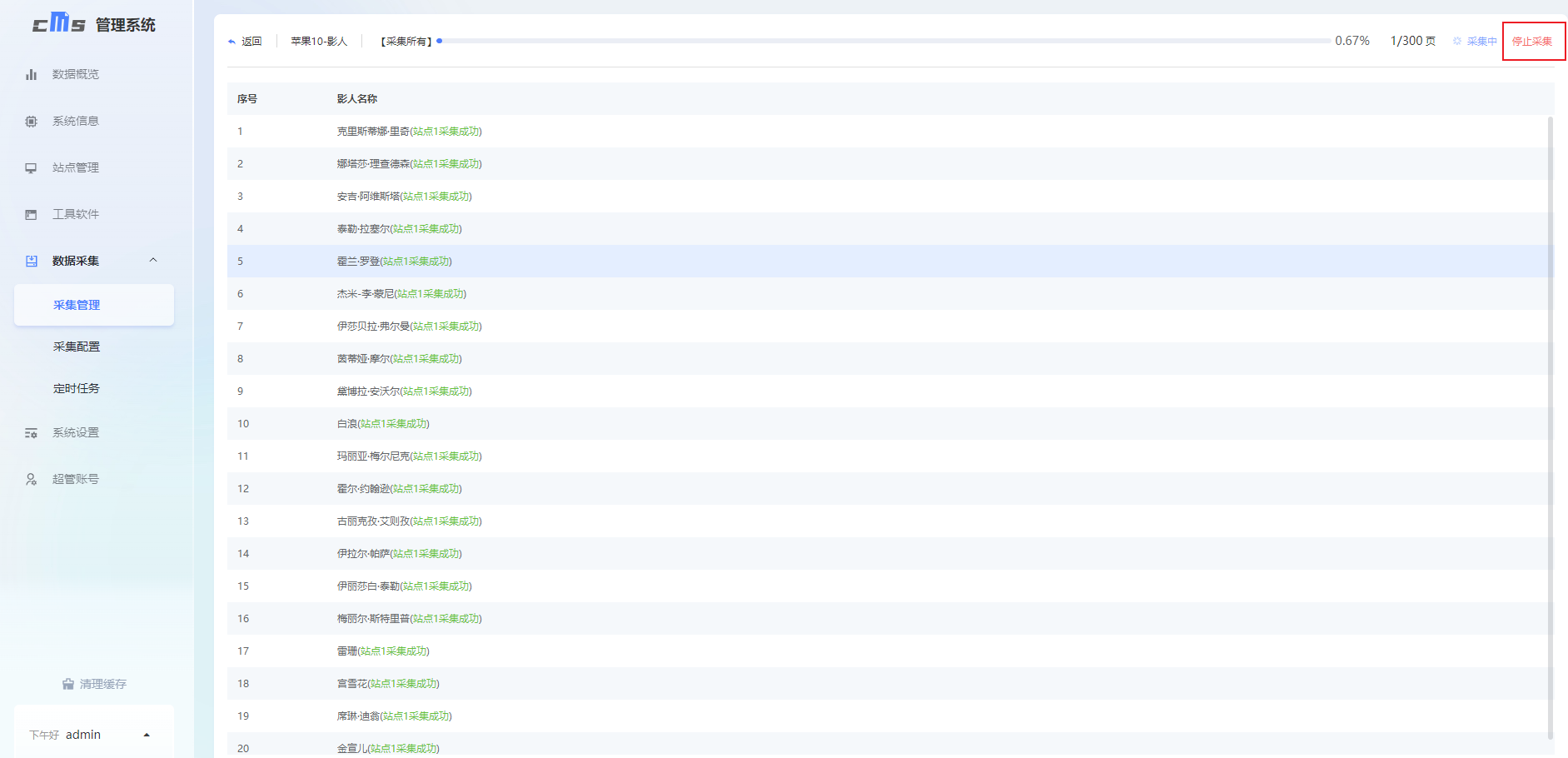
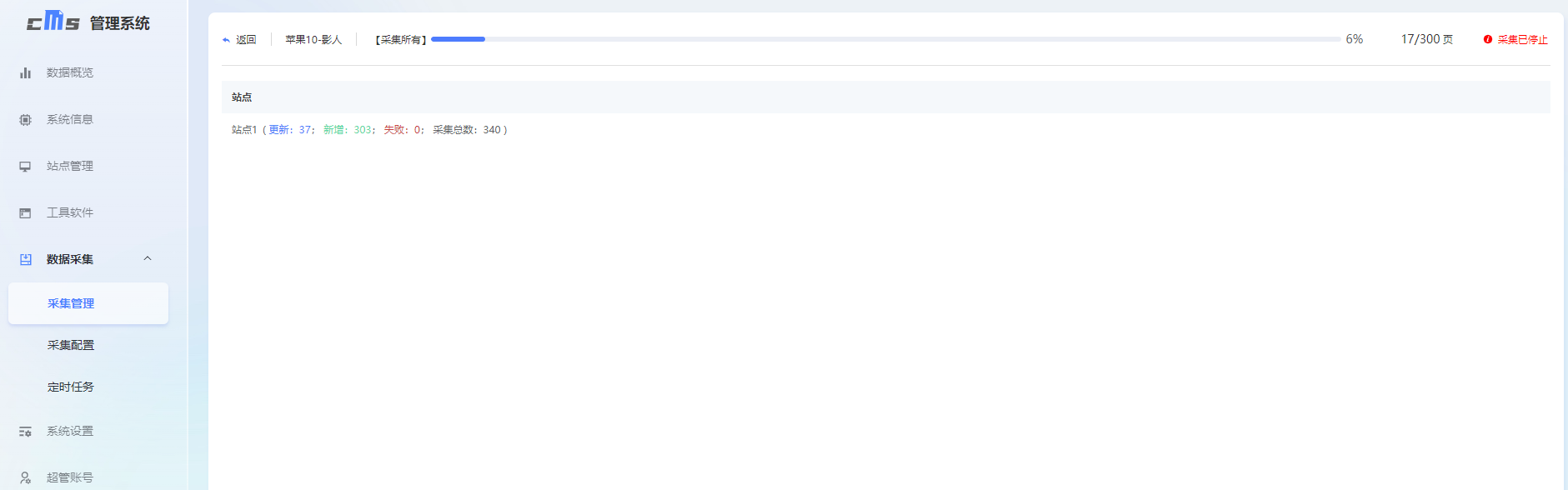
3.图文采集
3.1新增资源库
采集数据:视频、影人、图文 -- 图文采集选中【图文】
采集来源:支持爱影CMS、苹果CMS10
接口类型:支持XML、JSON
数据操作:支持新增+更新、新增、更新
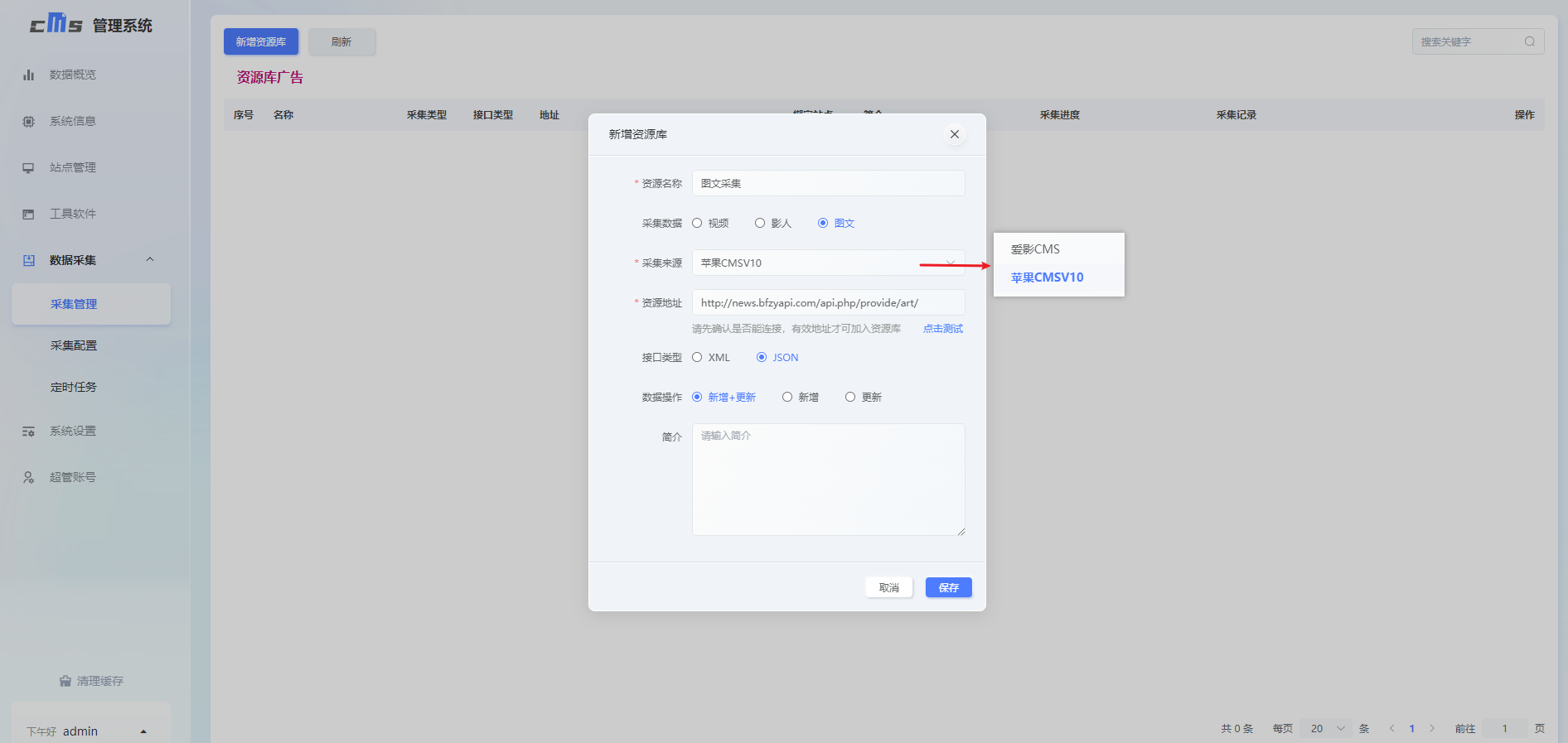
3.2绑定站点
选择需要入库的站点,未勾选站点的采集资源库无法进行采集操作
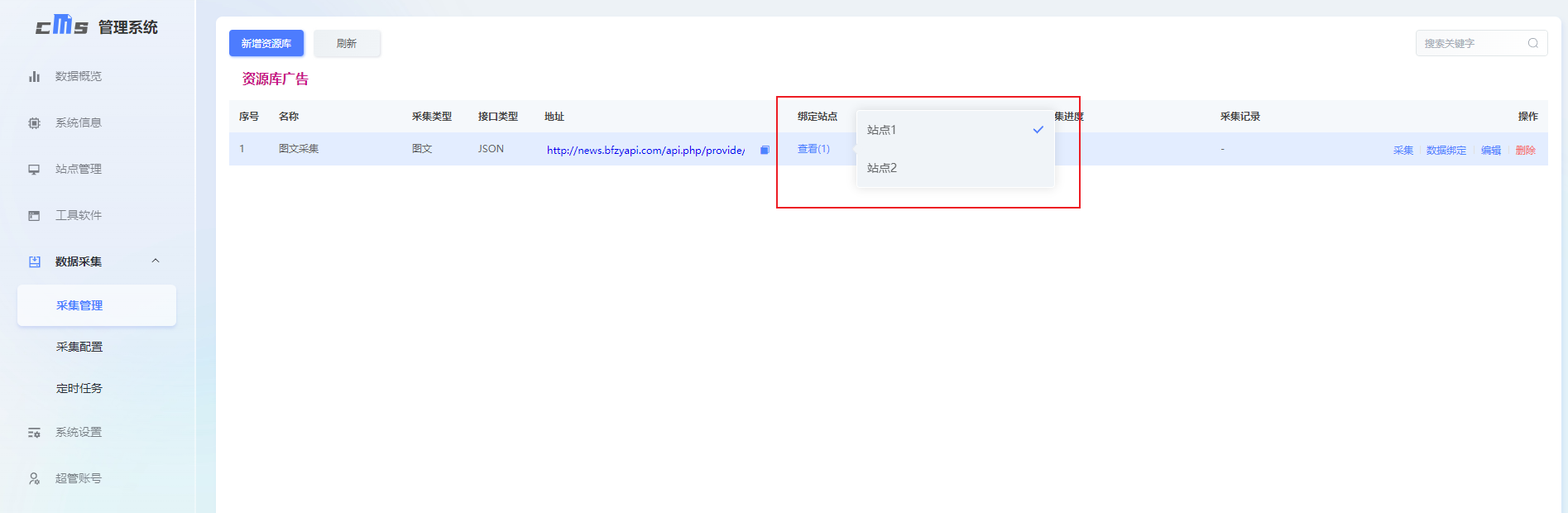
3.3数据绑定
数据绑定页面展示了采集资源所有的图文分类,根据需要将来源分类与站点内的图文分类进行绑定
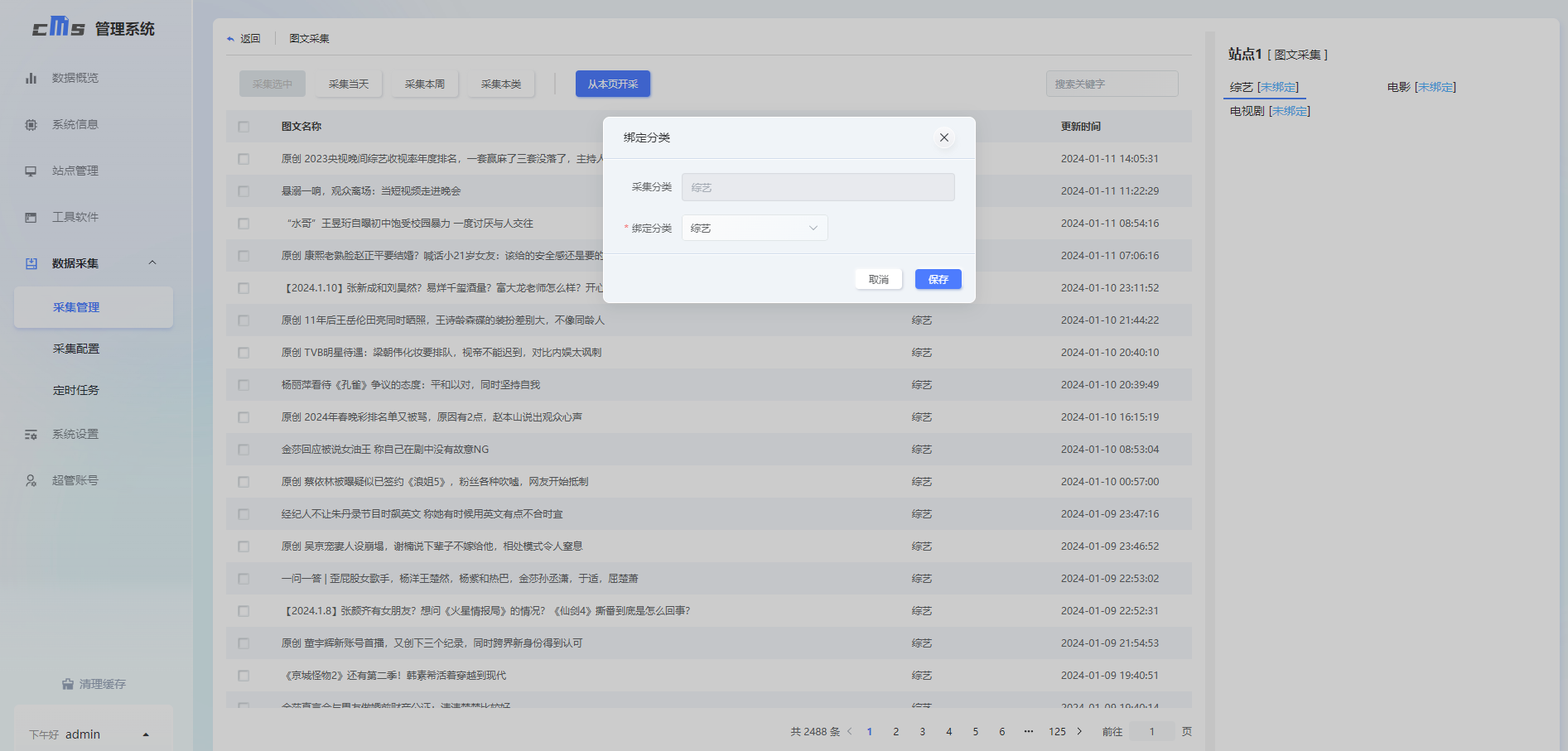
3.4数据采集
采集选中:只采集勾选的数据
采集当天:采集当天更新的数据
采集本周:采集今天往前7天内更新的数据
采集本月:采集今天往前30天内更新的数据
采集本类:只采集当前分类的数据
采集所有:采集所有的数据
从本页开采:从当前所在的页面进行采集
提交采集后,可以看到采集的进度和采集入库的图文详情。点击【停止采集】可以结束本次采集任务,采集入库的图文数据,在站点的【图文管理】页面查看
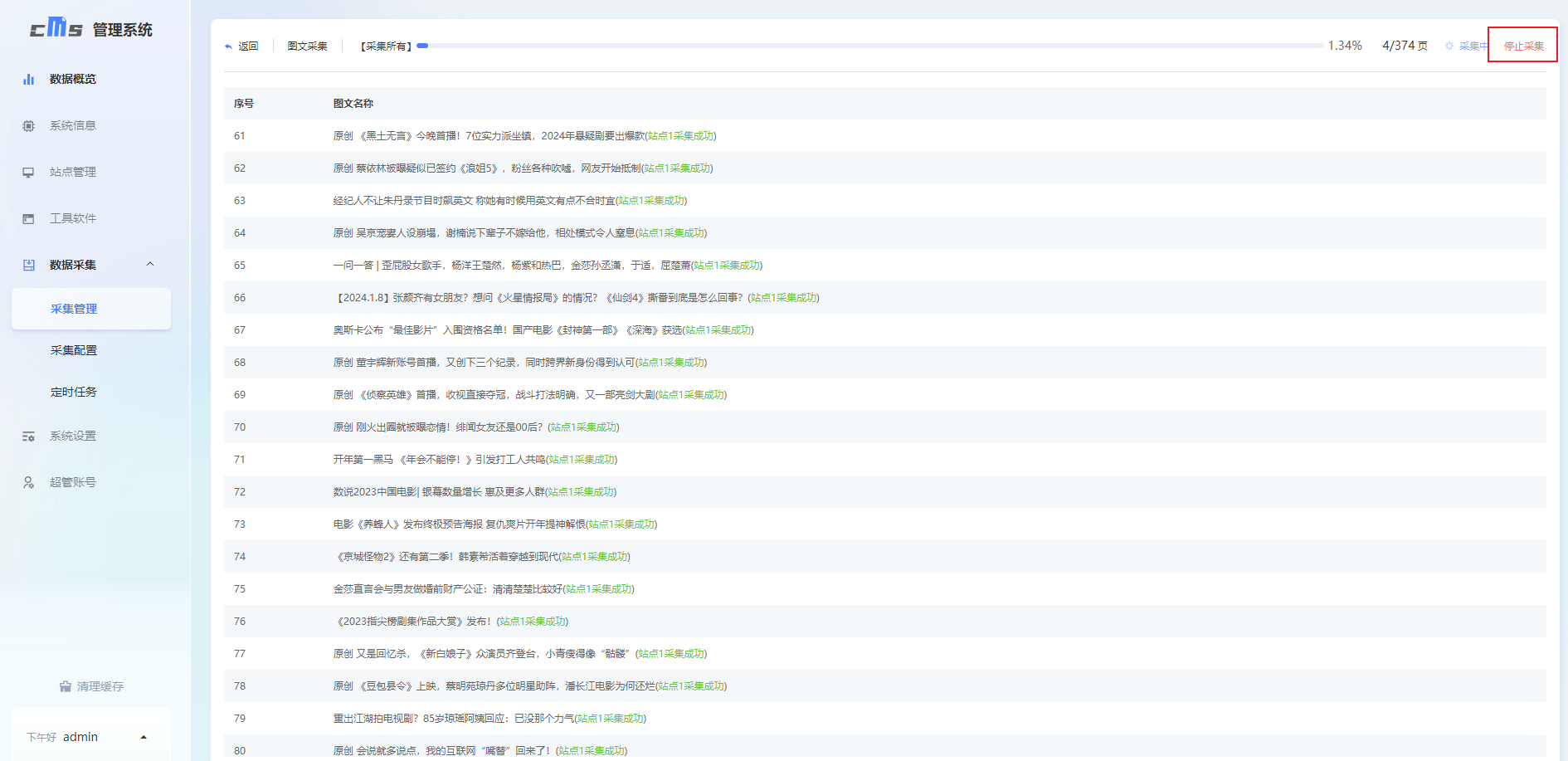
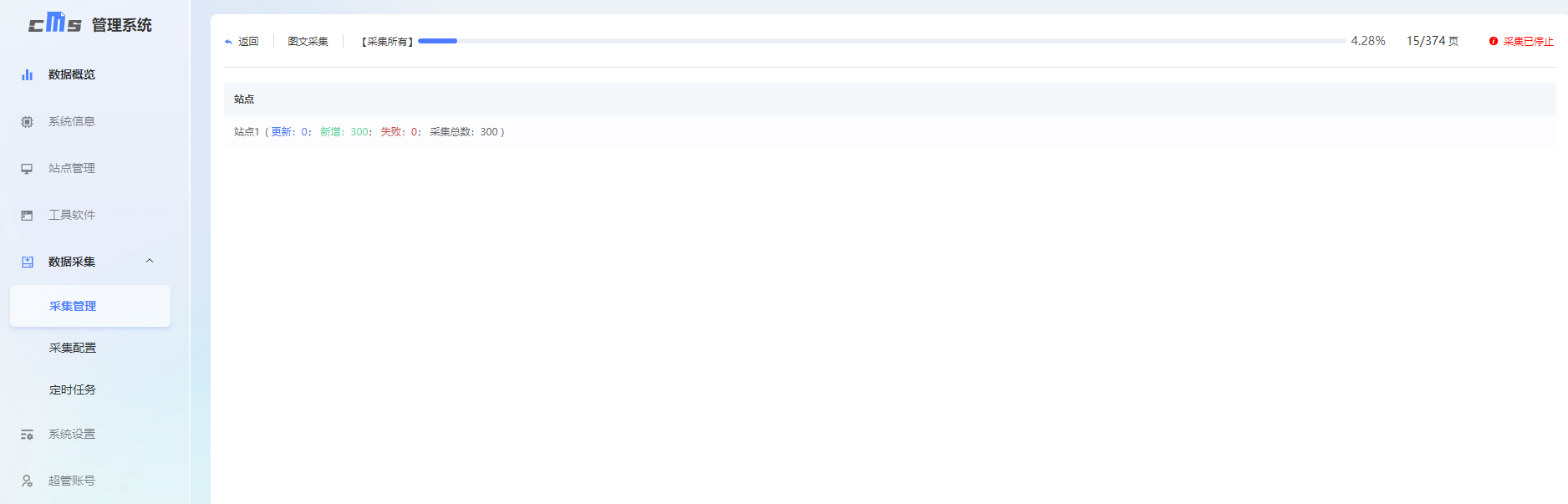
采集配置
1.视频配置
1.1同步封面
开启同步封面,保存位置选择本地,采集的影片封面会存储到本地/data/images/video目录下,影片封面图显示为本地保存路径
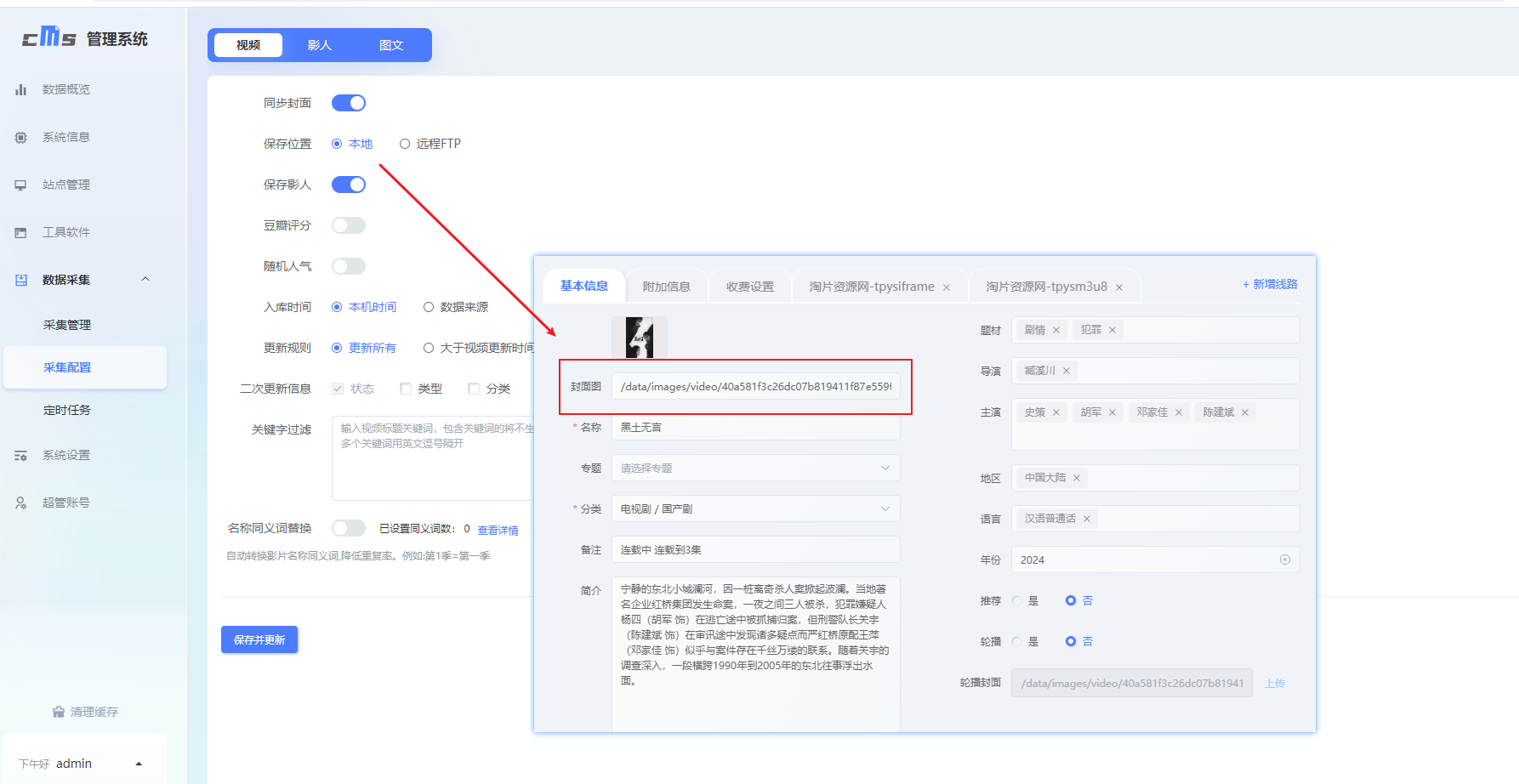
开启同步封面,保存位置选择远程FTP,采集的影片封面会存储到远程ftp目录下,影片封面图显示为ftp保存路径
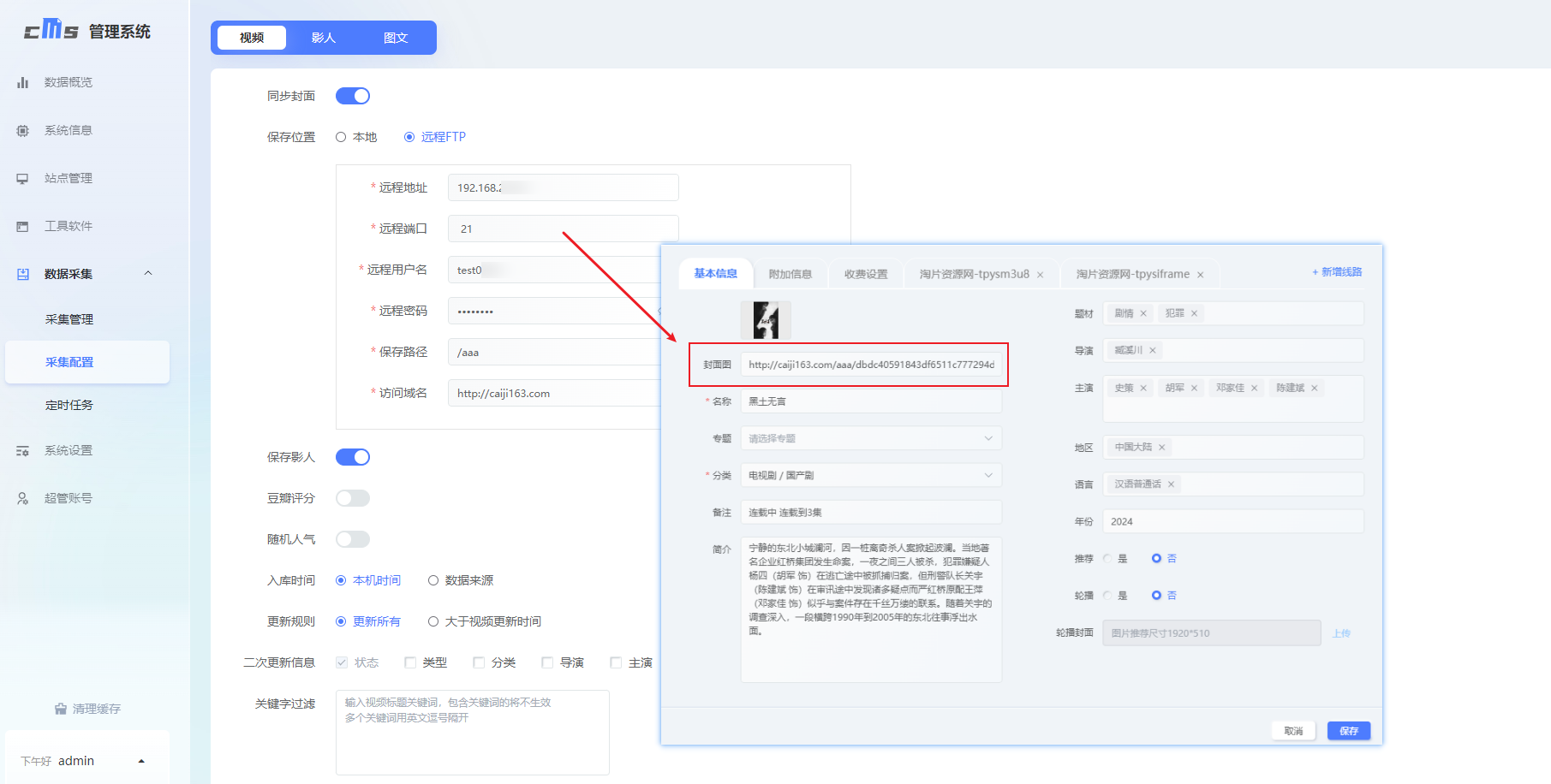
关闭同步封面,则不保存影片封面图,入库的影片封面图地址与采集来源一致
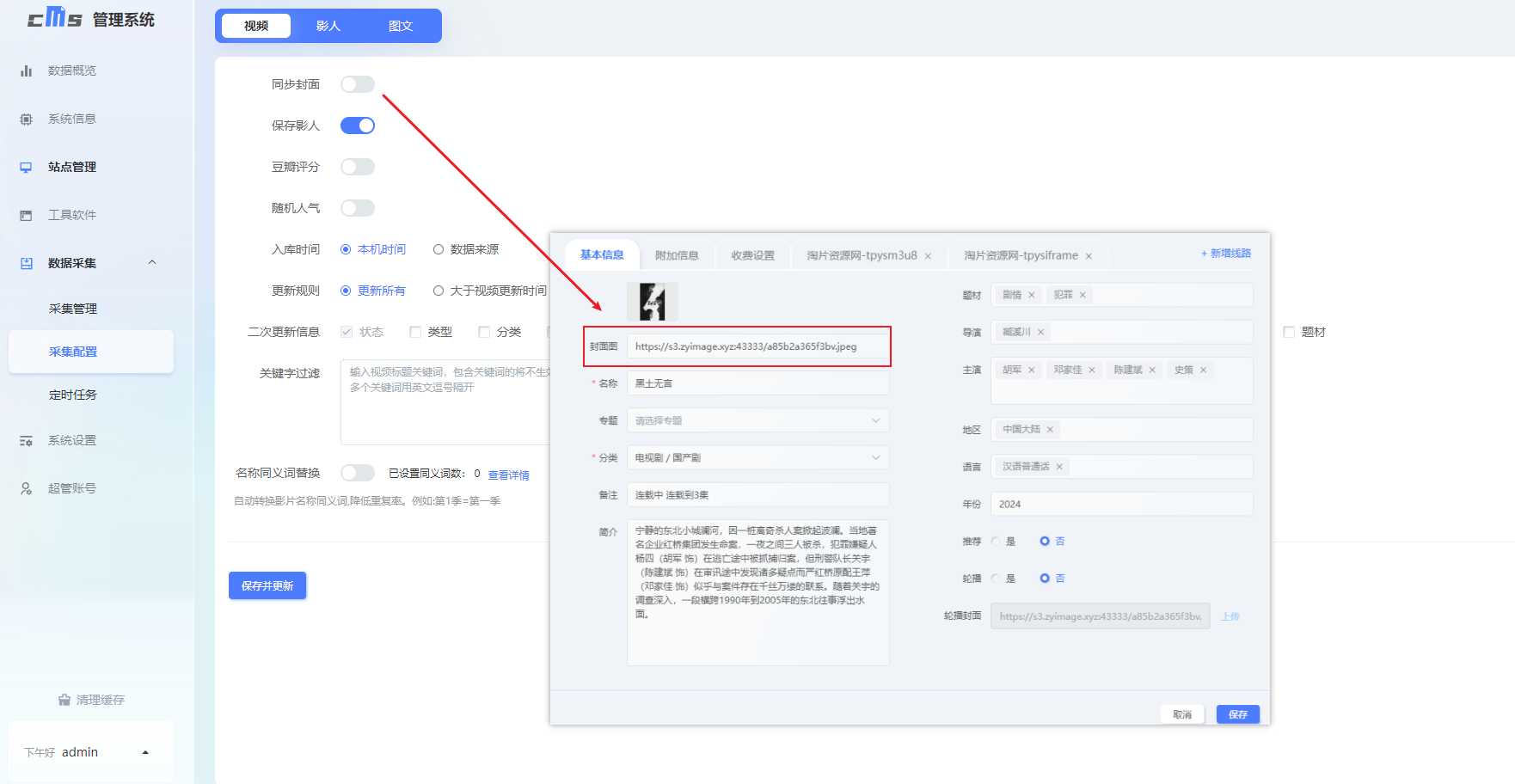
1.2保存影人
开启保存影人,则进行影片采集时会同步将影片的演员和导演数据采集入库
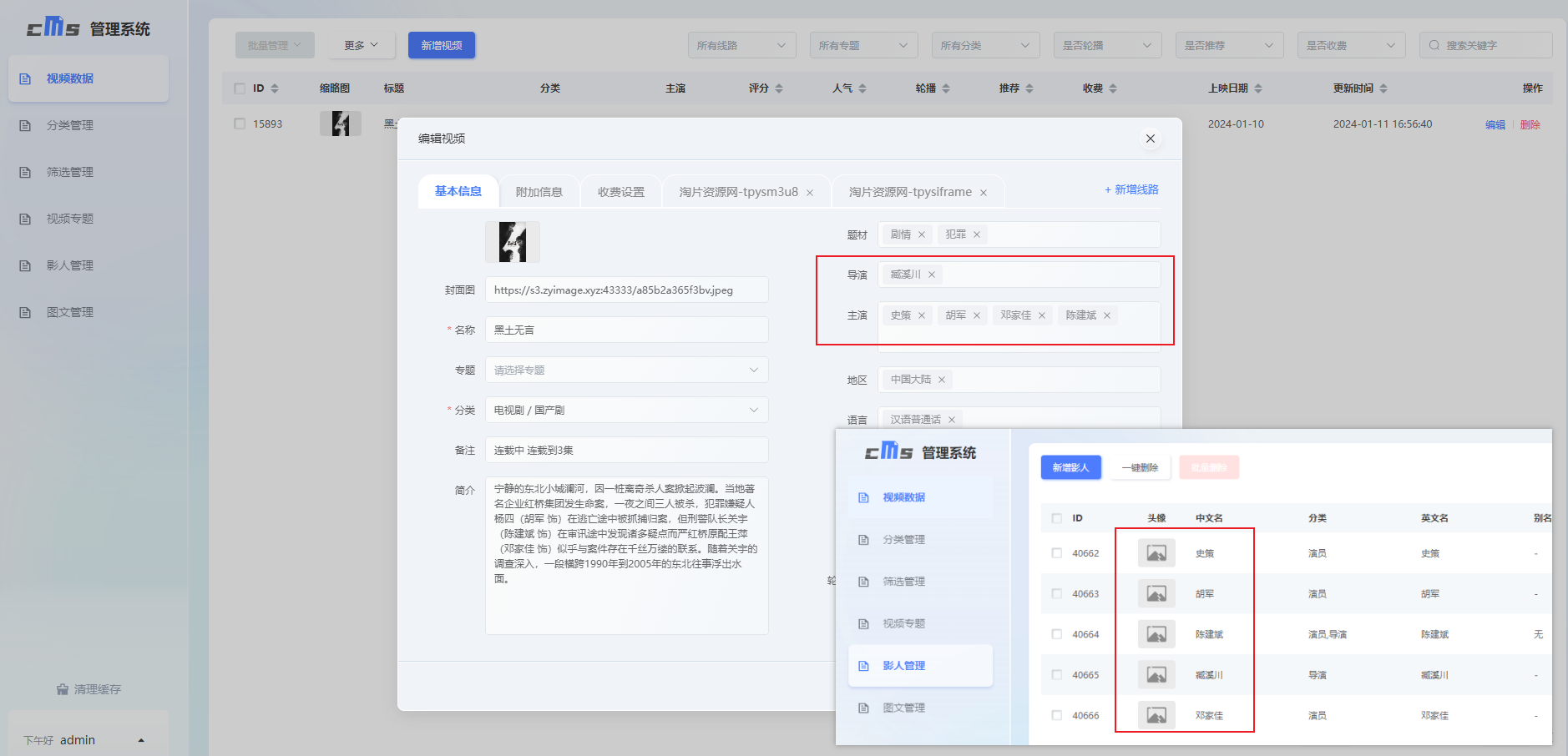
关闭保存影人,则进行影片采集时不会同步采集演员和导演数据
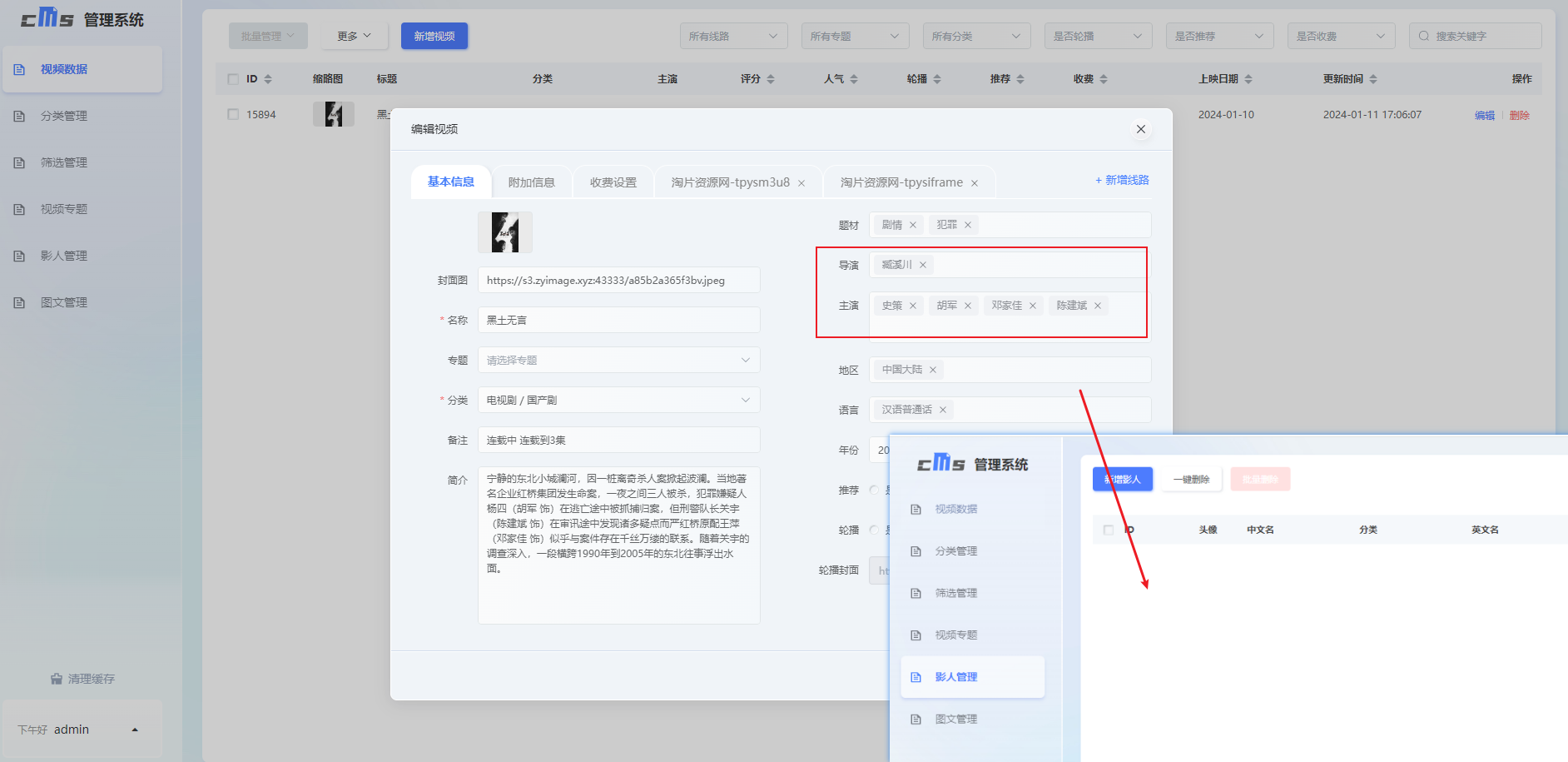
1.3随机人气
开启随机人气设置人气区间后,会给采集的影片一个区间内的人气值
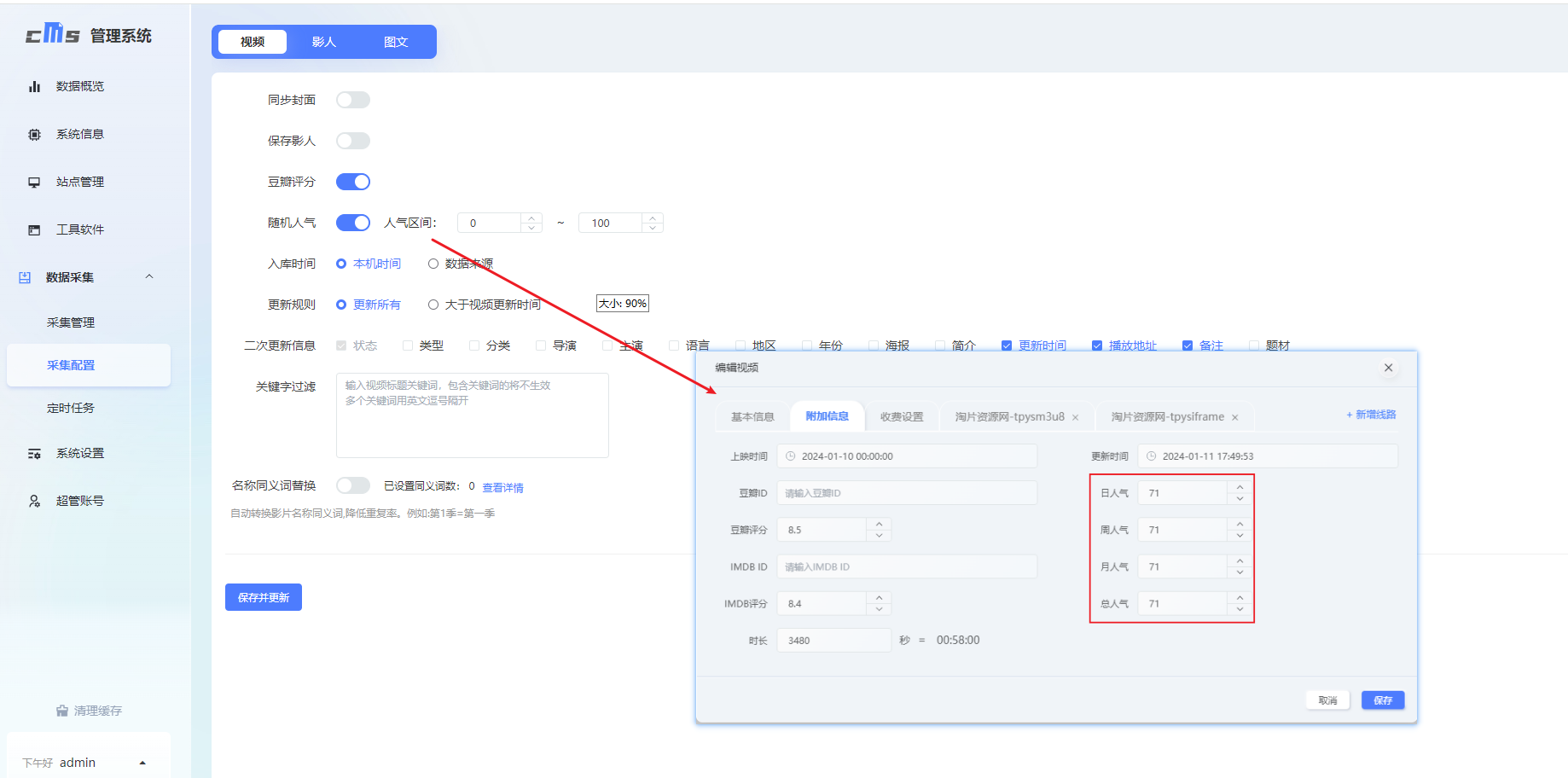
关闭随机人气,则采集的影片人气值为0
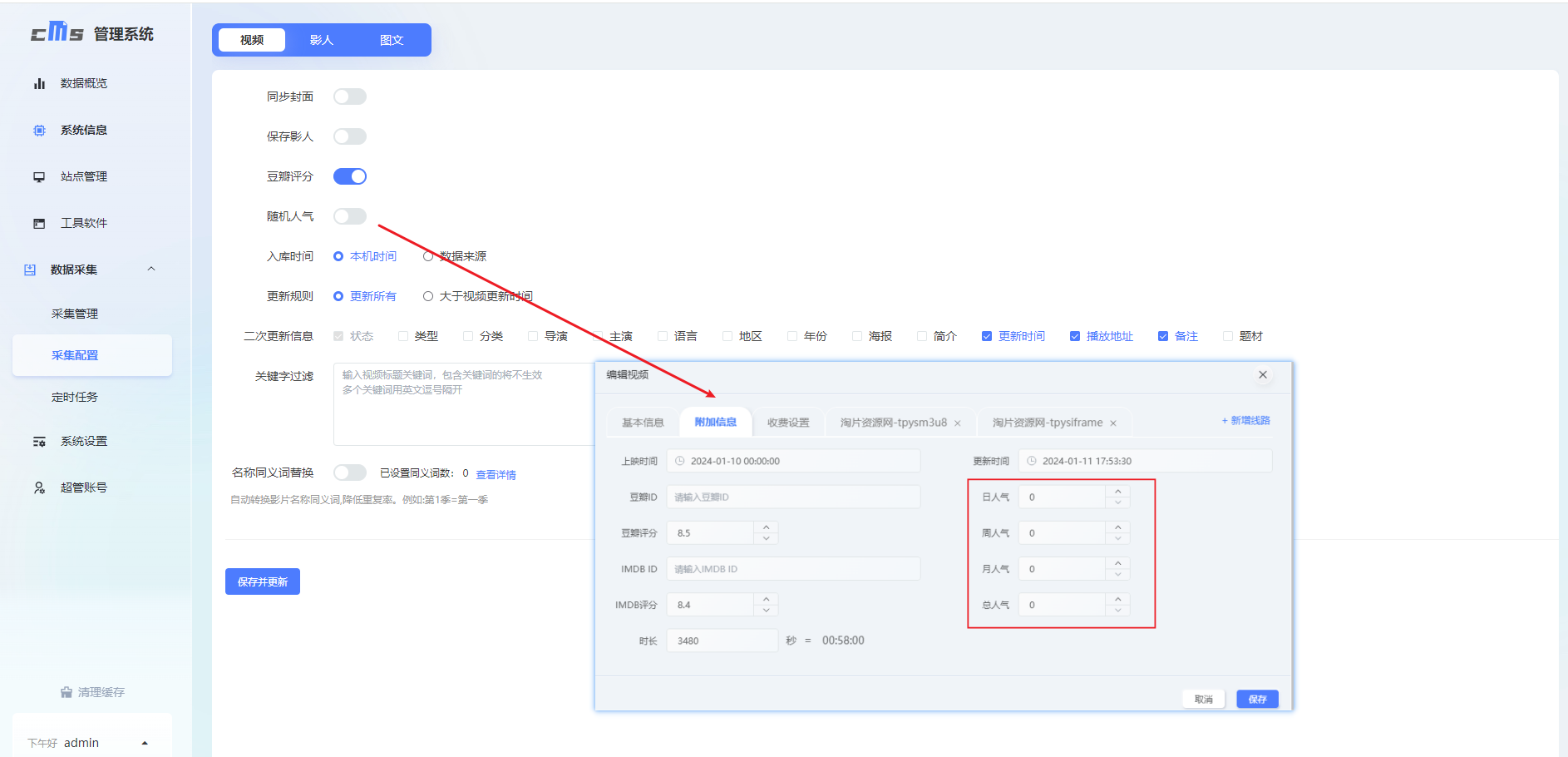
1.4豆瓣评分
开启豆瓣评分,则新增时将豆瓣评分采集入库,更新时将豆瓣评分进行更新
关闭豆瓣评分,则新增和更新时均不采集豆瓣评分字段
1.5入库时间
入库时间选中本地时间,则采集的影片更新时间显示为数据采集入库的时间
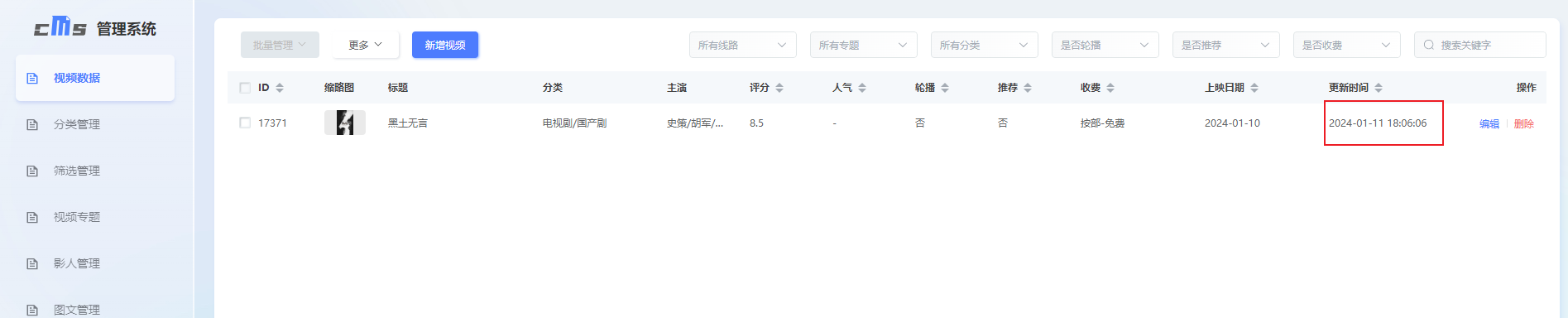
入库时间选中数据来源,则采集的影片更新时间显示为来源数据本身的更新时间

1.6更新规则
更细规则选择更新所有,当采集数据与库内数据一致(标题和分类相同)时,则将符合的影片数据进行更新
更新规则选择大于视频更新时间,当采集数据与库内数据一致(标题和分类相同),并且采集数据的更新时间大于库内影片的更新时间时,则将符合的影片数据进行更新
1.7二次更新信息
二次更新可选参数:状态(默认勾选)、类型、分类、导演、主演、语言、地区、年份、海报、简介、更新时间、播放地址、备注、题材
勾选需要二次更新的参数后,当库内的影片符合更新规则时,则会将对应的参数进行二次更新
1.8关键字过滤
填入标题关键字,当采集资源的标题命中包含的关键字时将不会采集入库
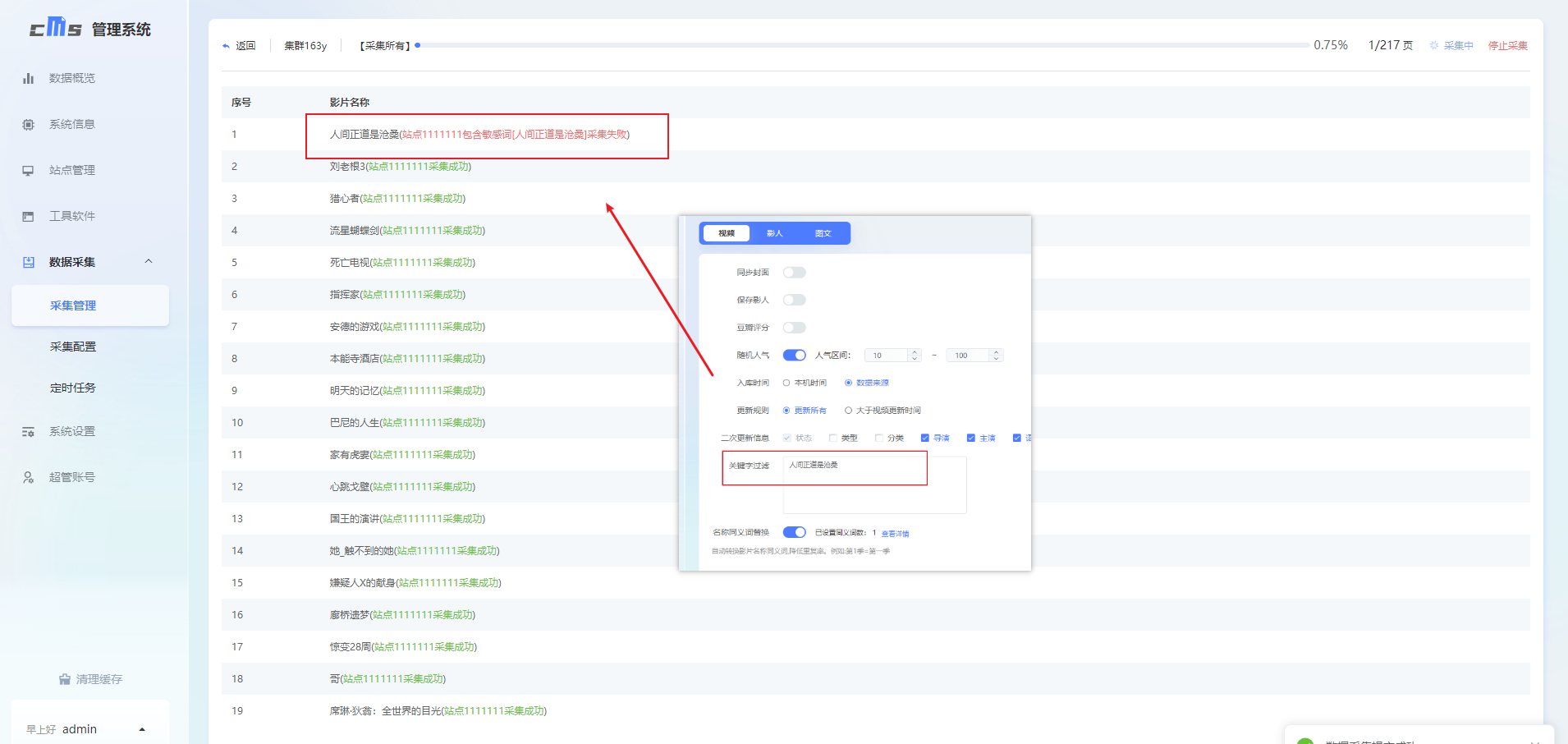
1.9 名称同义词替换
自动转换影片名称同义词,降低重复率
例:同名词 人间=人见 采集标题包含人间的视频资源时,会自动将[人间]替换成[人见]
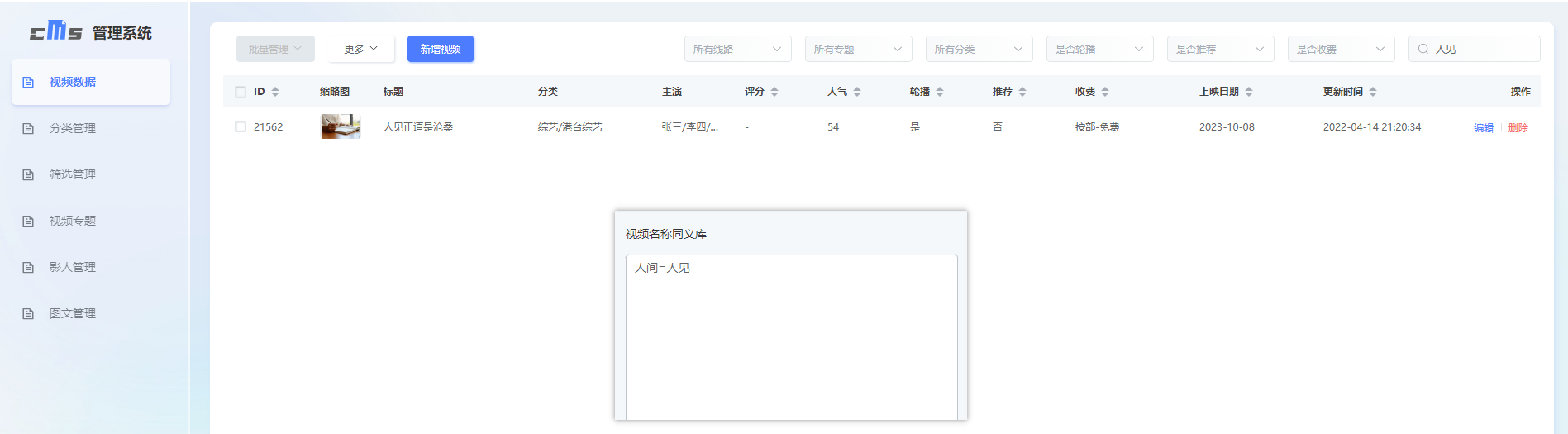
2.影人配置
2.1同步封面
开启同步封面,保存位置选择本地,采集的影人头像会存储到本地/data/images/celebrity目录下,影人头像地址显示为本地保存路径
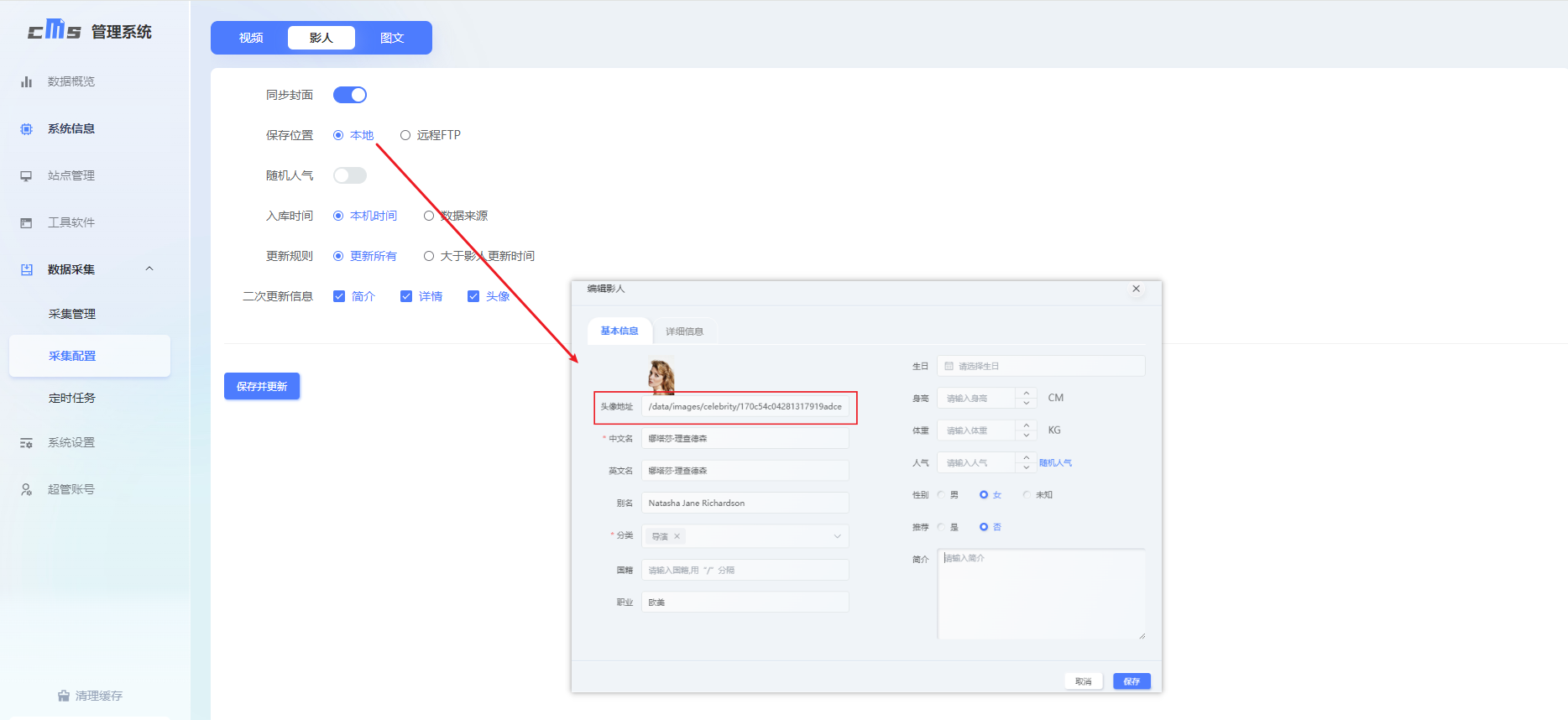
开启同步封面,保存位置选择远程FTP,采集的影人头像面会存储到远程ftp目录下,影人头像地址显示为ftp保存路径
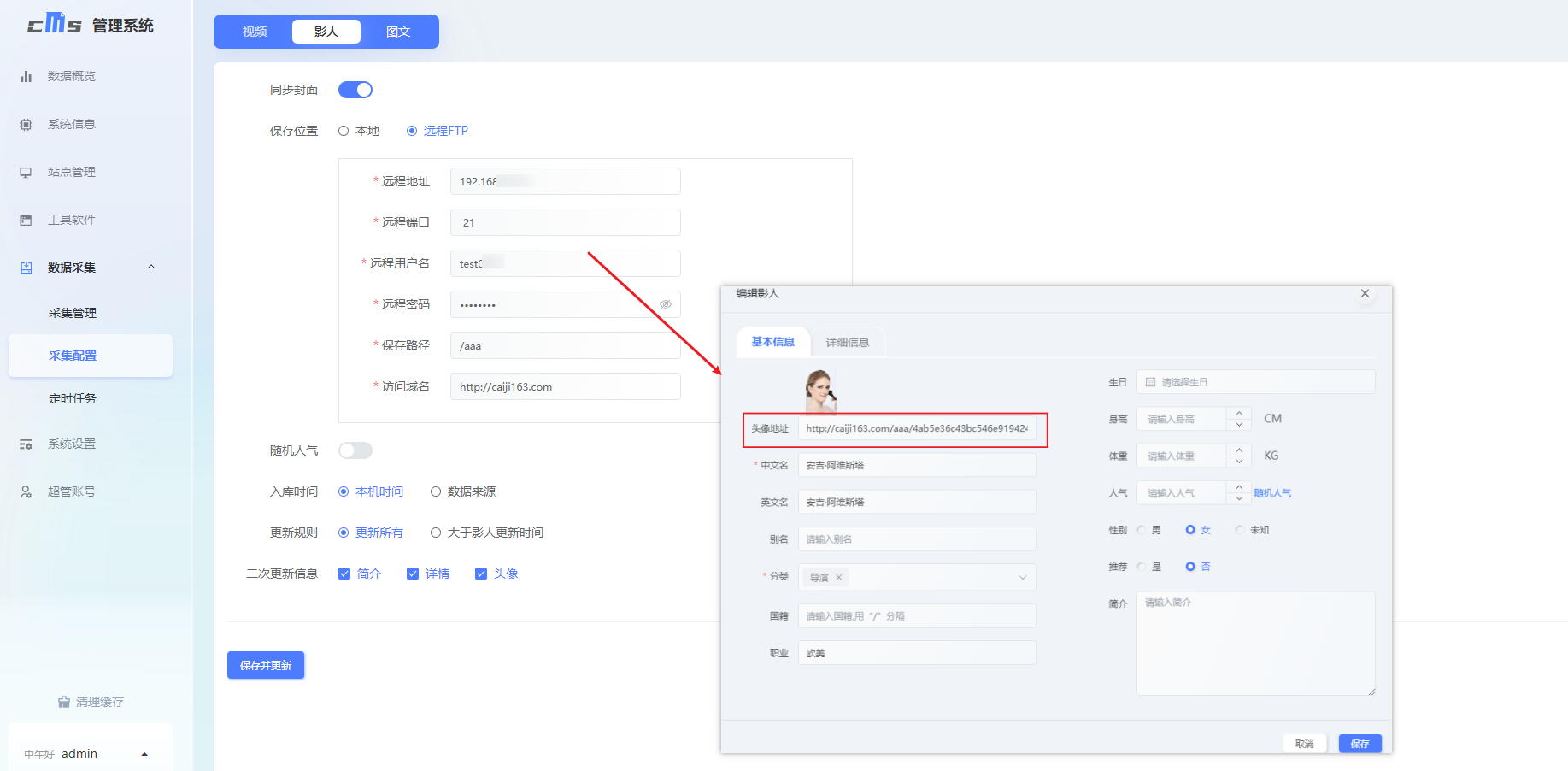
关闭同步封面,则不保存影人头像,入库的影人头像地址与采集来源一致
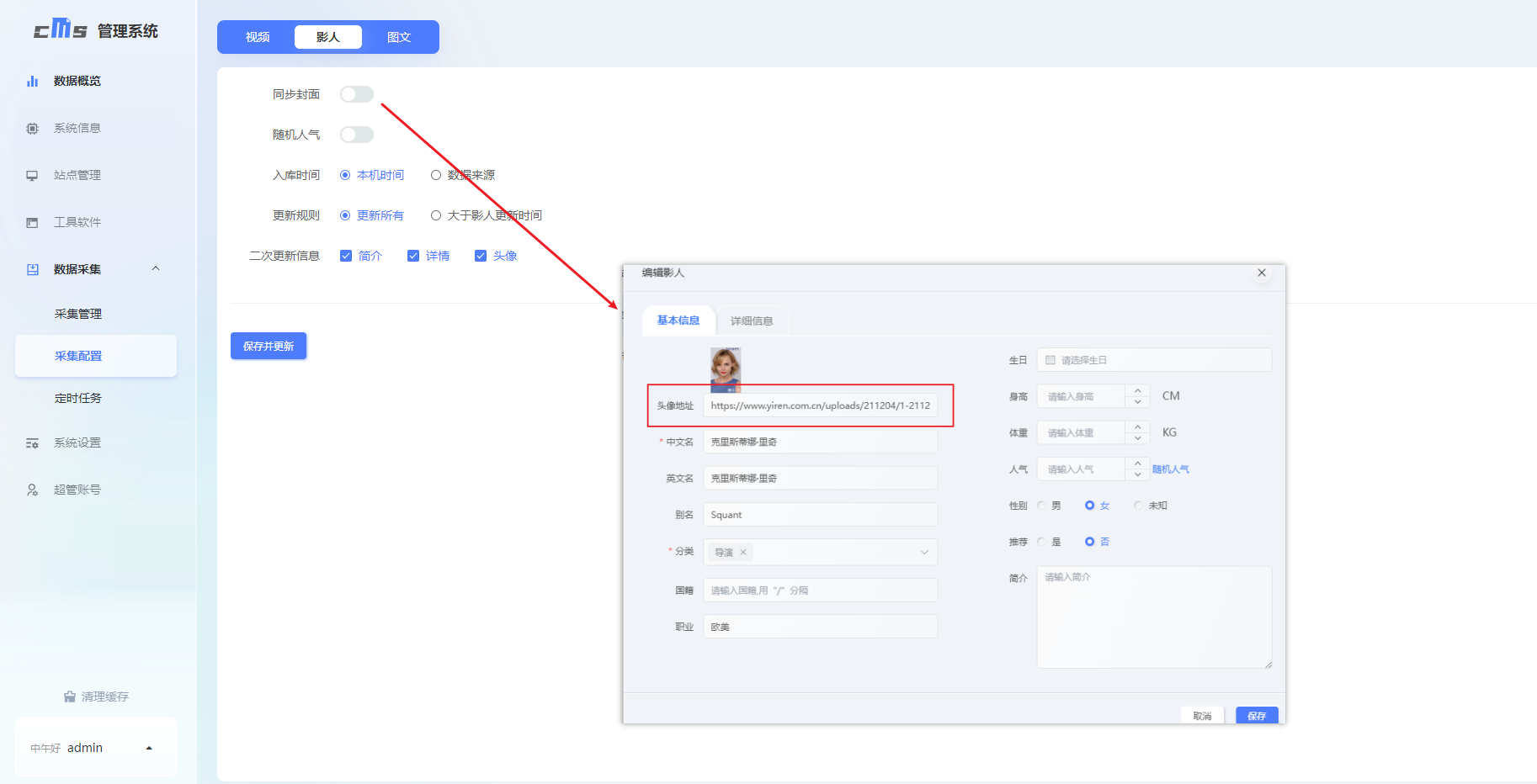
2.2随机人气
开启随机人气设置人气区间后,会给采集的影人一个区间内的人气值;关闭随机人气,则采集的影人人气值为0
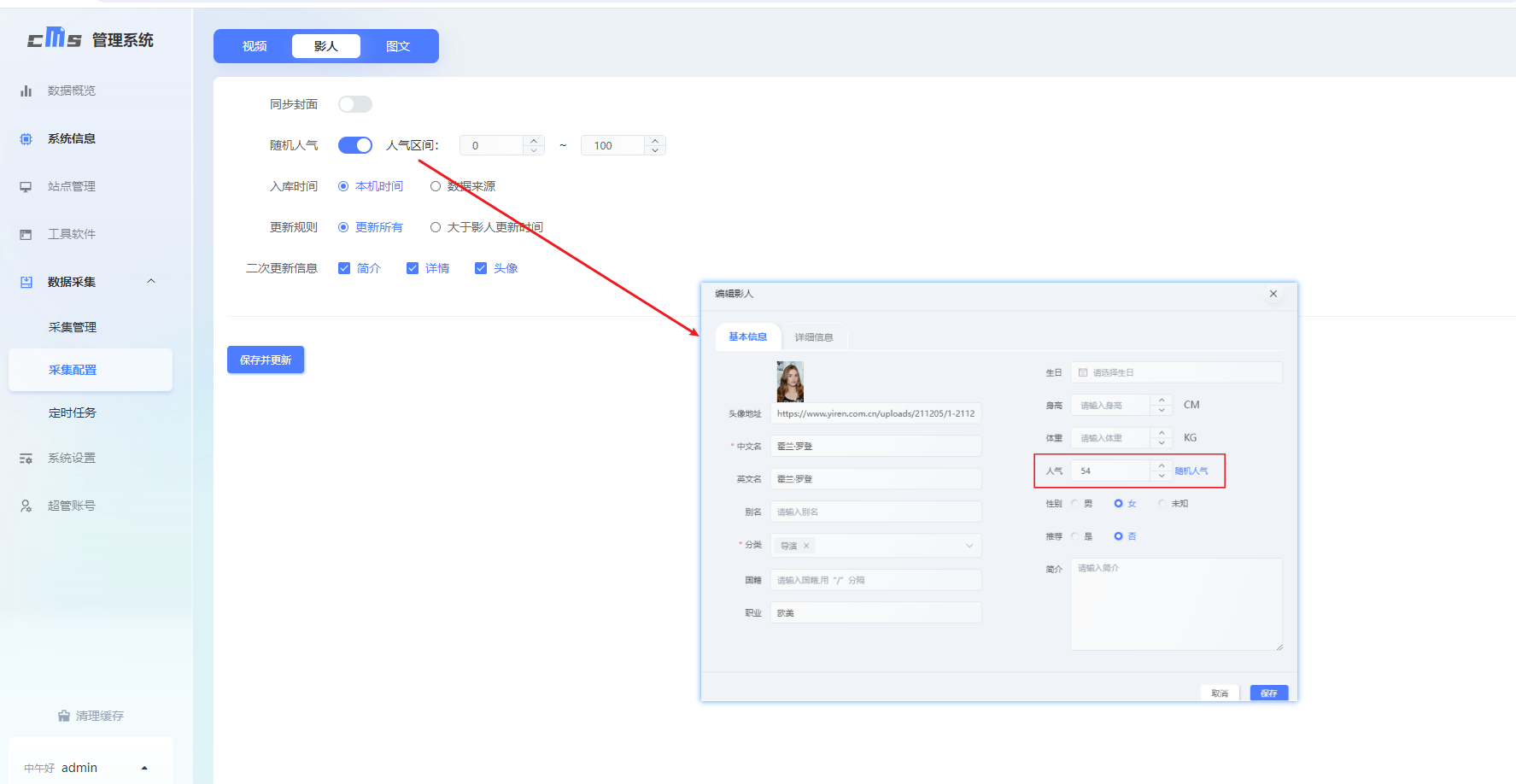
2.3入库时间
入库时间选中本地时间,则采集的影人更新时间显示为数据采集入库的时间
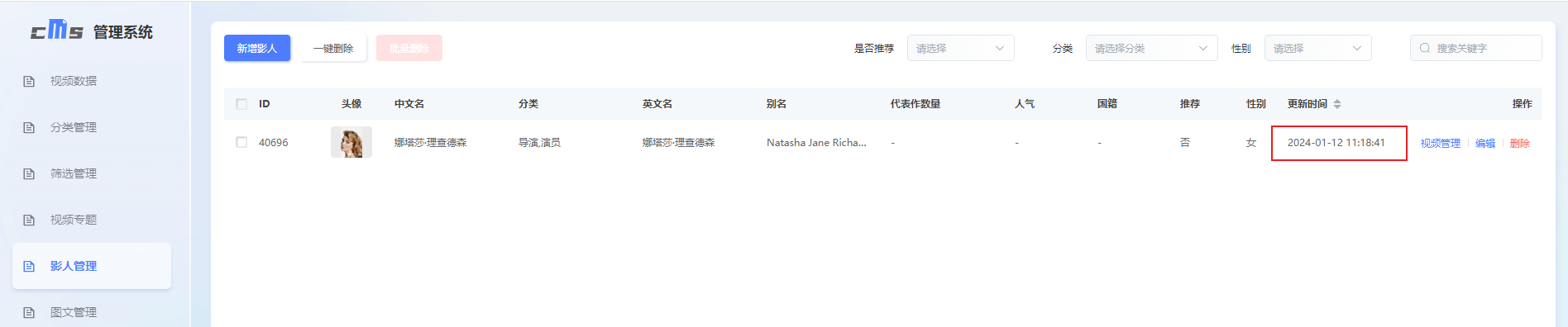
入库时间选中数据来源,则采集的影人更新时间显示为来源数据本身的更新时间
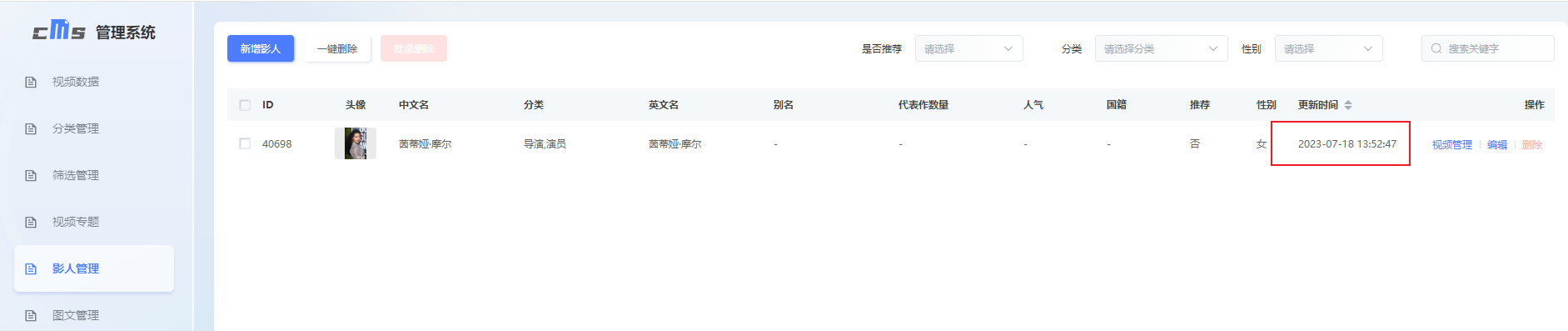
2.4更新规则
更细规则选择更新所有,当采集数据与库内数据一致(名称和分类相同)时,则将符合的影人数据进行更新
更新规则选择大于影人更新时间,当采集数据与库内数据一致(名称和分类相同),并且采集数据的更新时间大于库内影人的更新时间时,则将符合的影人数据进行更新
2.5二次更新信息
二次更新可选参数:简介、详情、头像
勾选需要二次更新的参数后,当库内的影人符合更新规则时,则会将对应的参数进行二次更新
3.图文配置
3.1同步封面
开启同步封面,保存位置选择本地,采集的图文封面会存储到本地/data/images/article目录下,图文封面地址显示为本地保存路径
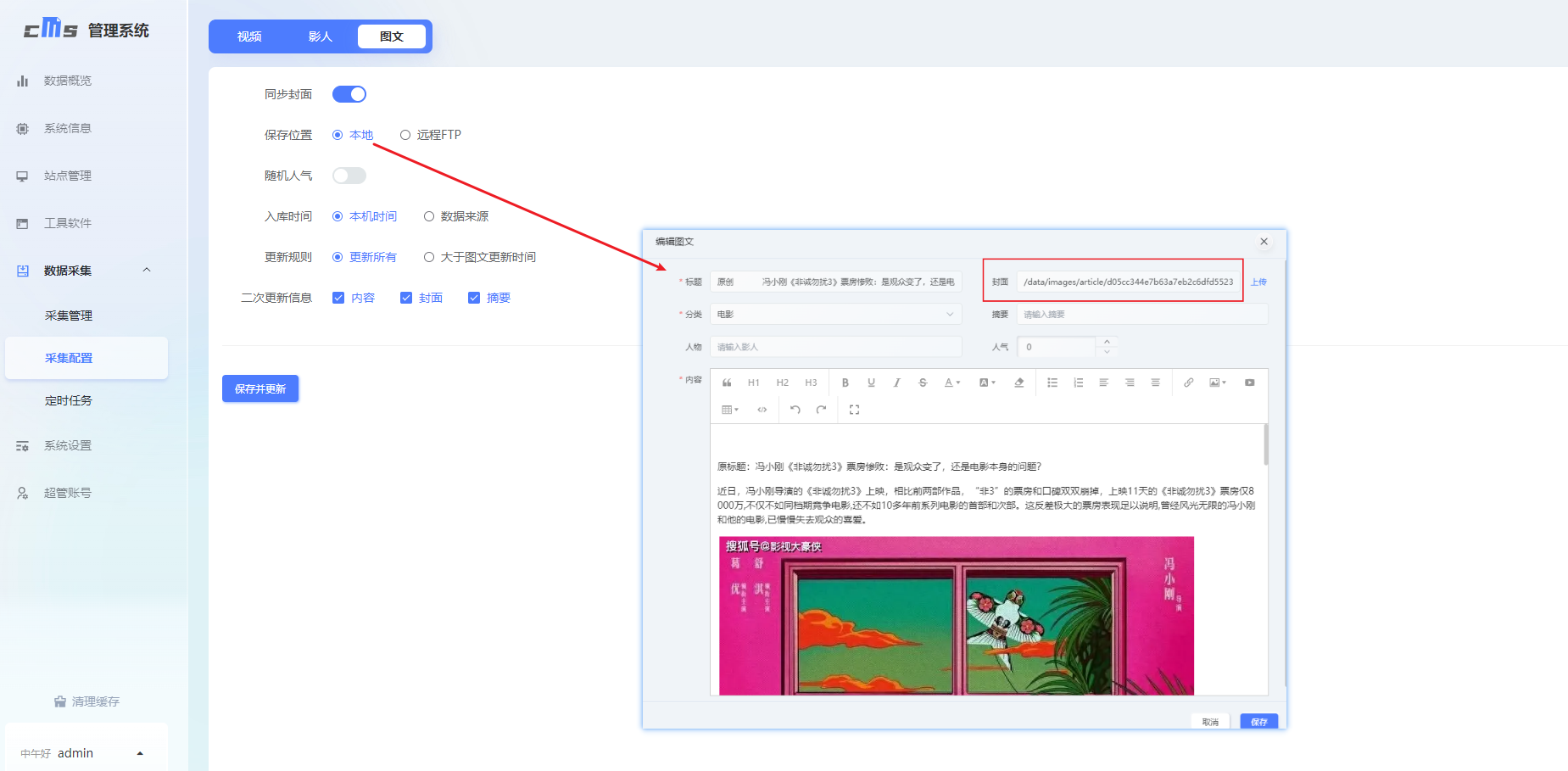
开启同步封面,保存位置选择远程FTP,采集的图文封面会存储到远程ftp目录下,图文封面地址显示为ftp保存路径
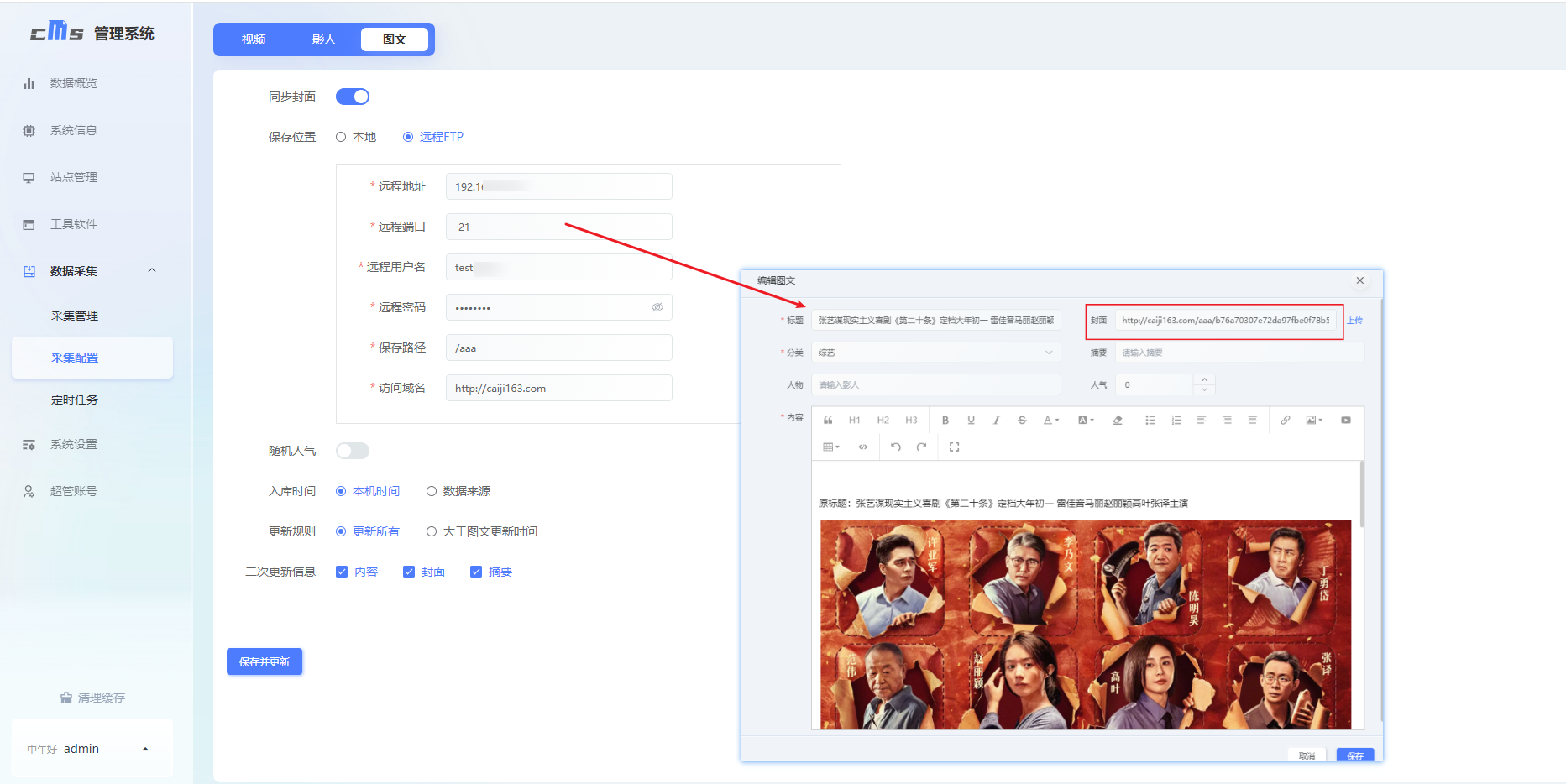
关闭同步封面,则不保存图文封面,入库的图文封面地址与采集来源一致
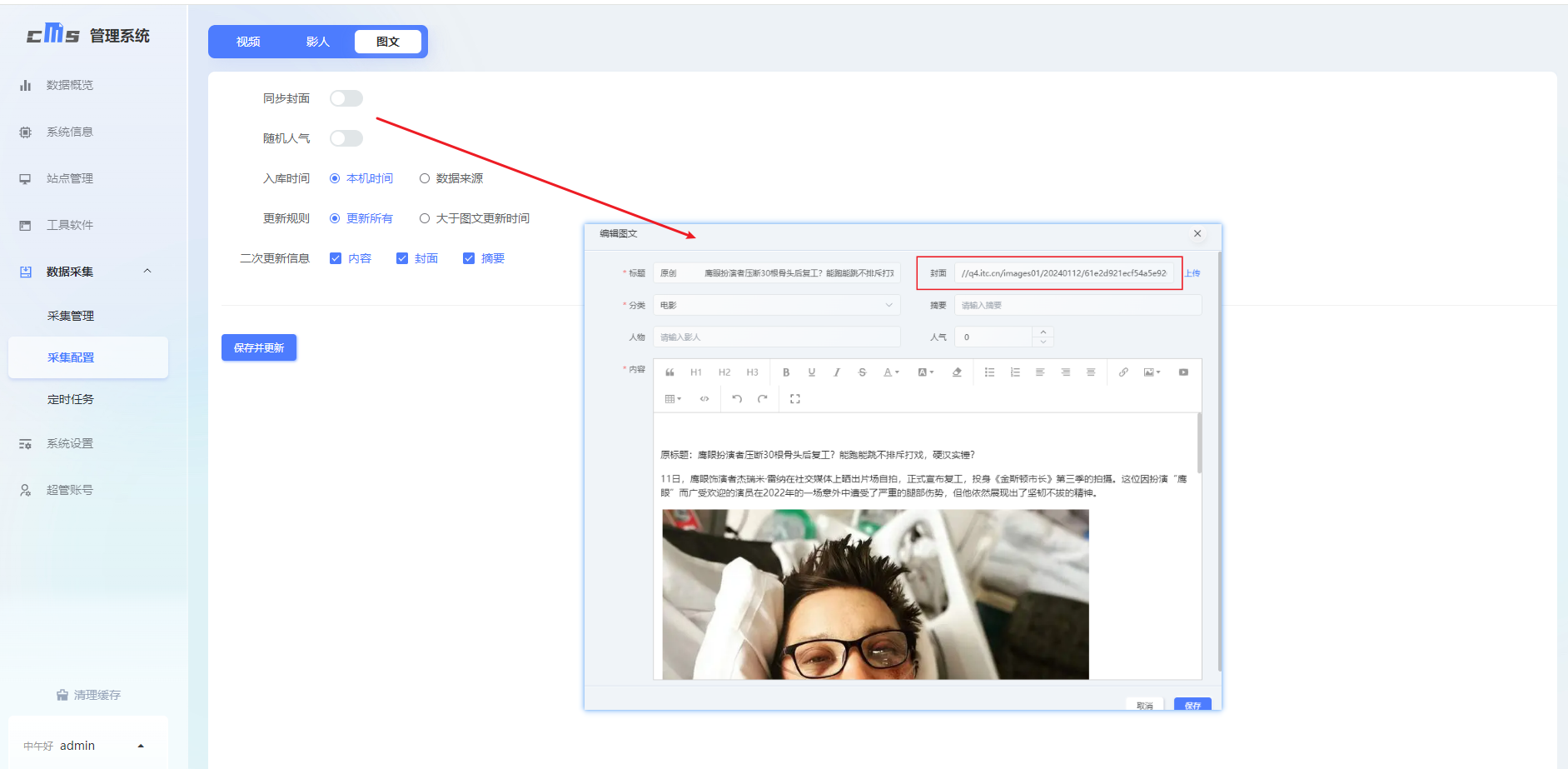
3.2随机人气
开启随机人气设置人气区间后,会给采集的图文一个区间内的人气值;关闭随机人气,则采集的图文人气值为0
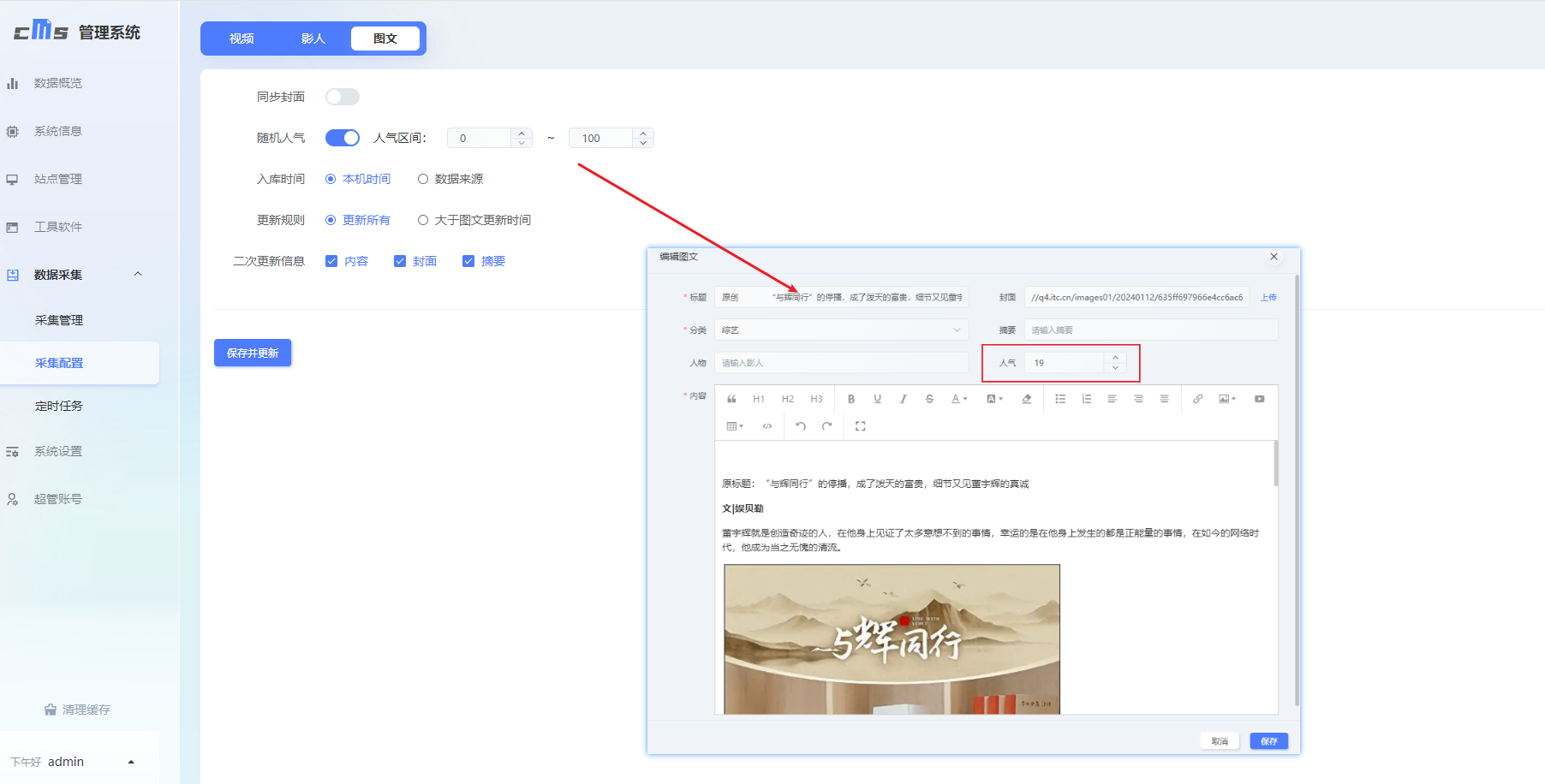
2.3入库时间
入库时间选中本地时间,则采集的图文更新时间显示为数据采集入库的时间
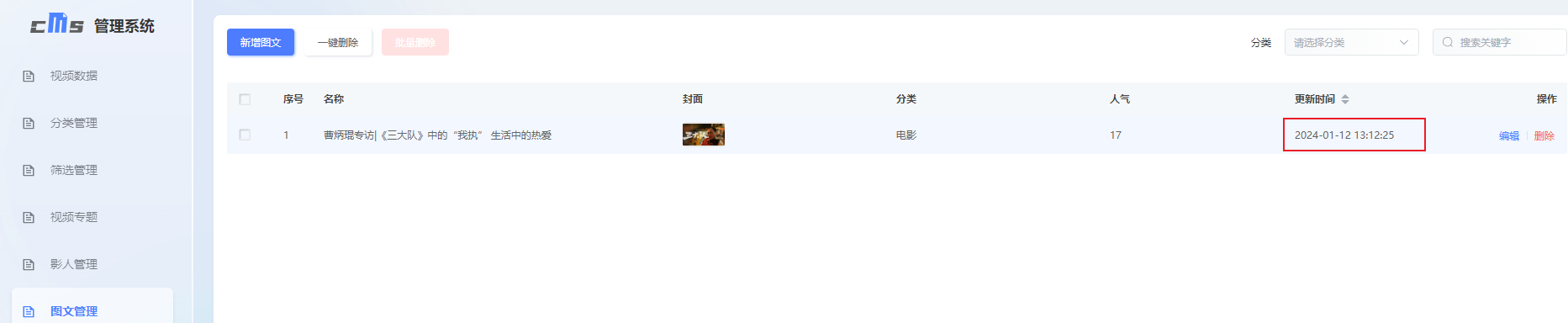
入库时间选中数据来源,则采集的图文更新时间显示为来源数据本身的更新时间
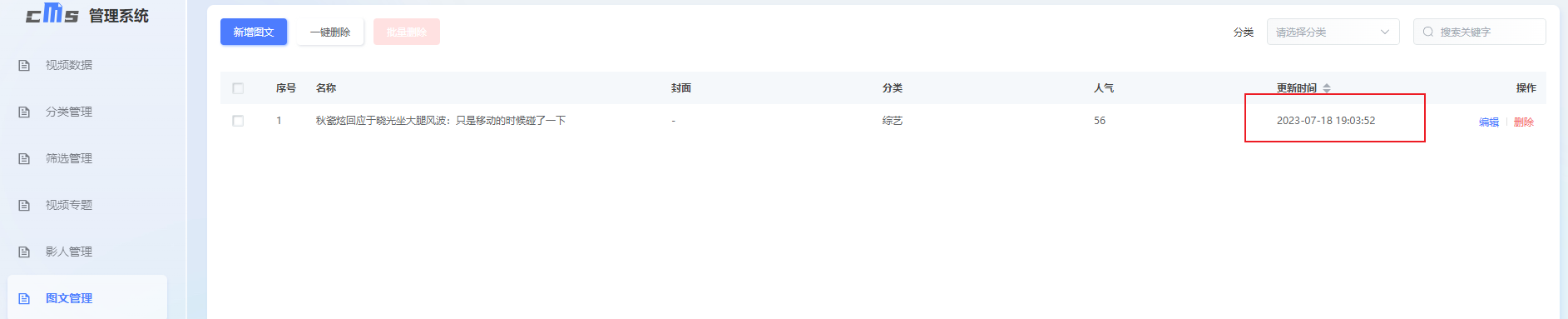
2.4更新规则
更细规则选择更新所有,当采集数据与库内数据一致(名称和分类相同)时,则将符合的图文数据进行更新
更新规则选择大于图文更新时间,当采集数据与库内数据一致(名称和分类相同),并且采集数据的更新时间大于库内图文的更新时间时,则将符合的图文数据进行更新
2.5二次更新信息
二次更新可选参数:内容、封面、摘要
勾选需要二次更新的参数后,当库内的图文符合更新规则时,则会将对应的参数进行二次更新
定时任务
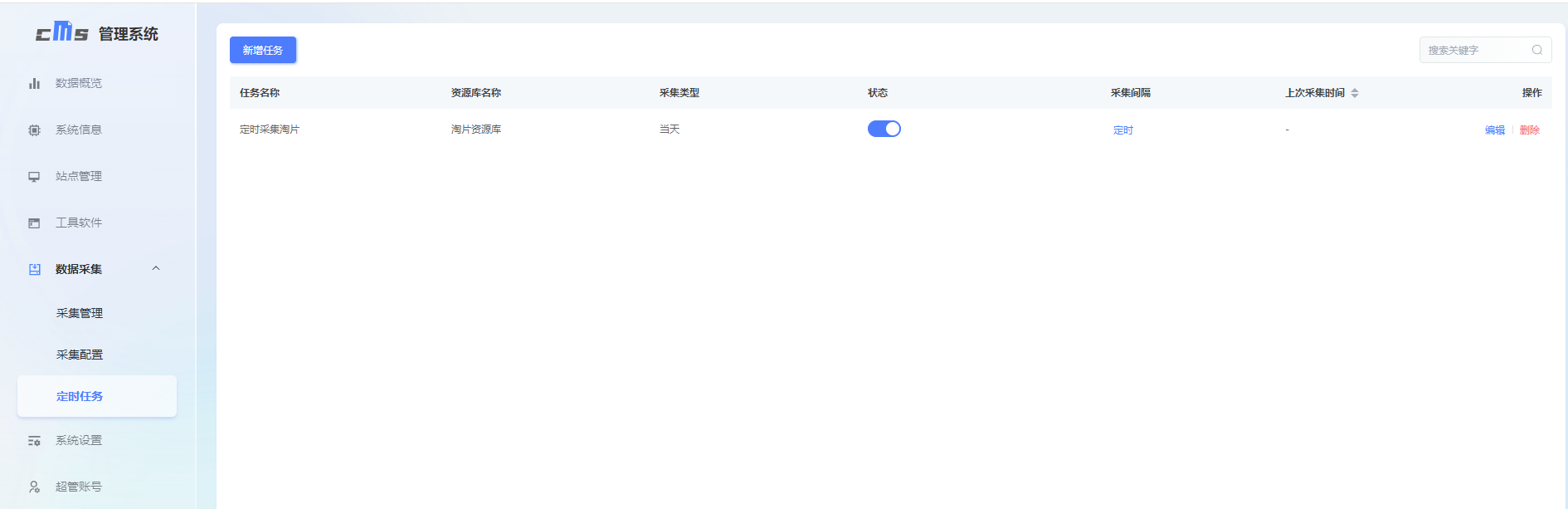
定时采集, 用户可以按照自己的需求给采集任务设置一个固定的启动时间点或时间间隔 ,并且周期性地按照这个时间规则进行数据采集, 定时采集可以在预定时间自动运行任务,让用户可以轻松实现数据的实时监控
创建定时采集任务:
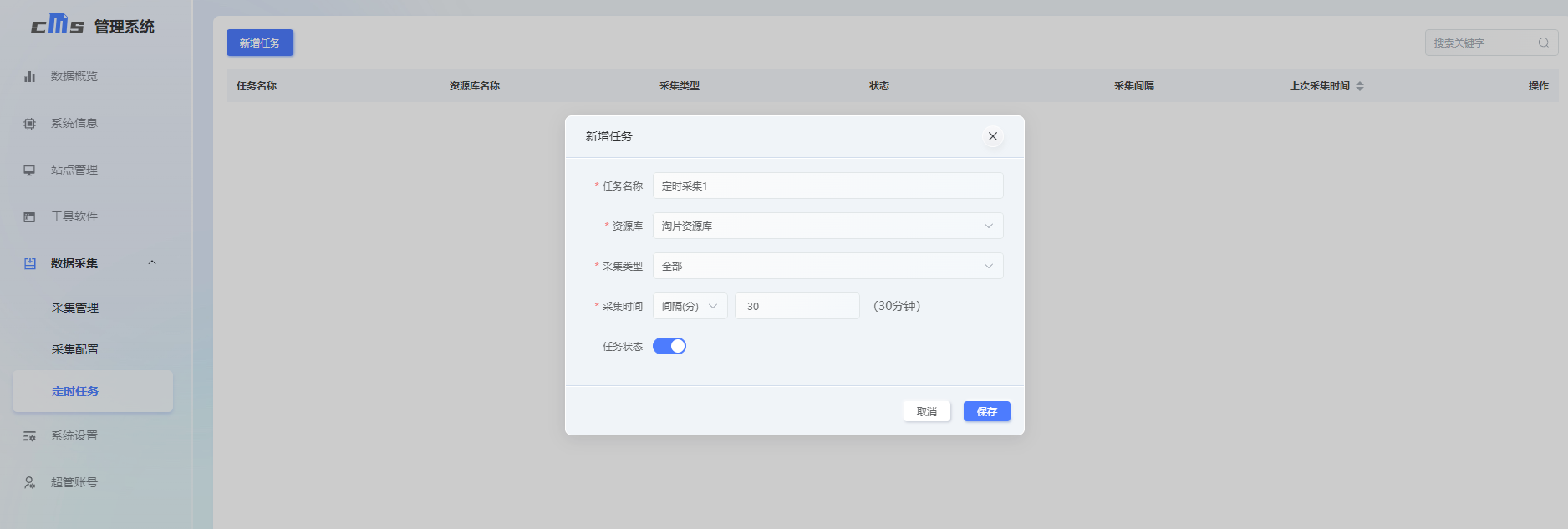
任务名称:自定义填写
资源库:下拉列表展示了站点内所有新增的资源库和超管投放的资源库,用户根据需求进行选择
采集类型:当天、本周、本月、全部
- 采集当天:采集当天更新的数据
- 采集本周:采集今天往前7天内更新的数据
- 采集本月:采集今天往前30天内更新的数据
- 采集全部:采集所有的数据
采集时间:可以设置固定的时间点或时间间隔
任务状态:开启则执行该任务,关闭则不执行该任务
查看采集进度和详情:
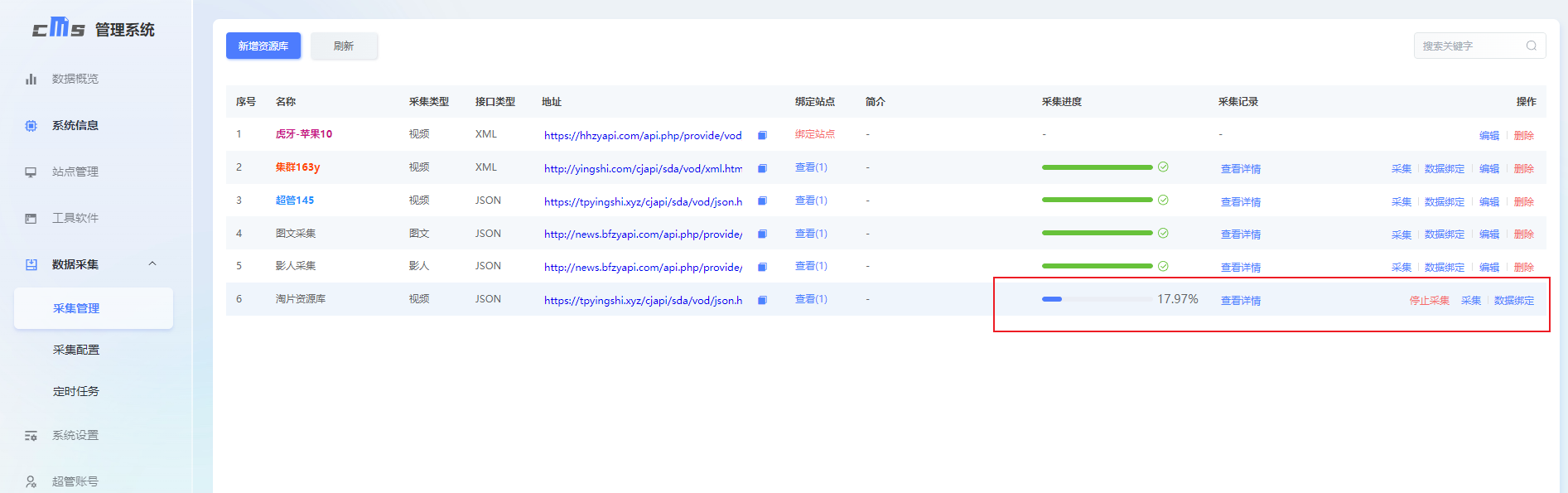
任务执行之后在【定时任务】列表,查看任务的上次采集时间进行实时监控
任务执行之后在【采集管理】列表,可以查看资源库的采集进度和采集详情,可以手动停止采集
系统设置
1.启动重启设置
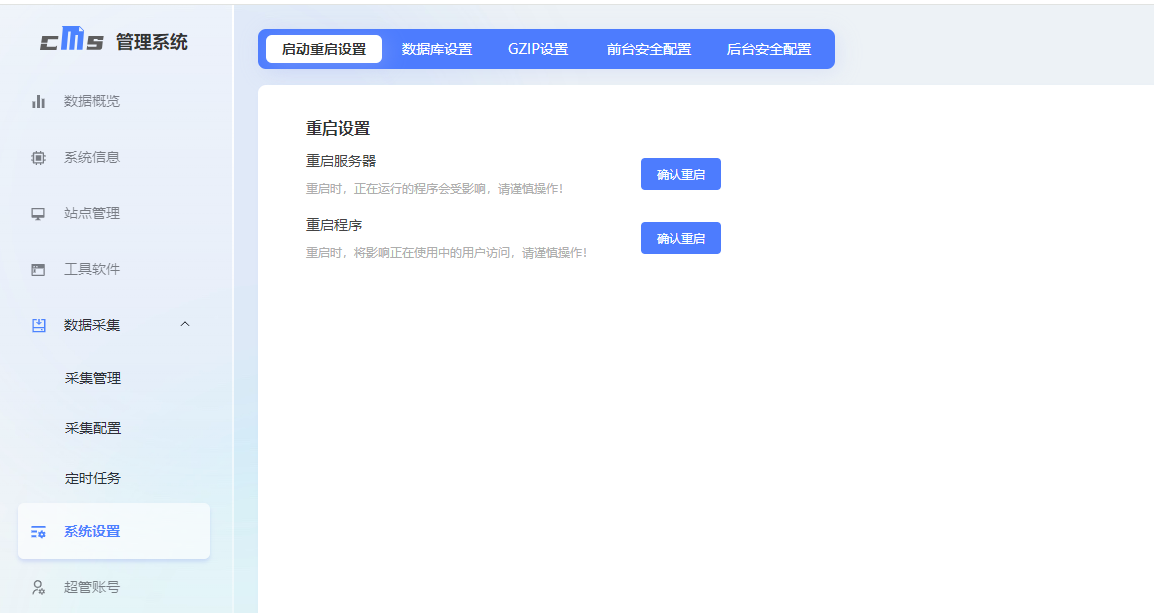
重启服务器是指将服务器关闭并重新启动的操作,以清除服务器内存和重新初始化服务器的系统状态。这样可以确保服务器功能正常,应用程序可以得到最佳的性能和响应时间。重启服务器会影响正在运行的程序,请谨慎操作
重启程序是指将cms程序关闭并重新启动的操作,重启程序会影响正在使用中的用户访问,请谨慎操作
2.数据库设置
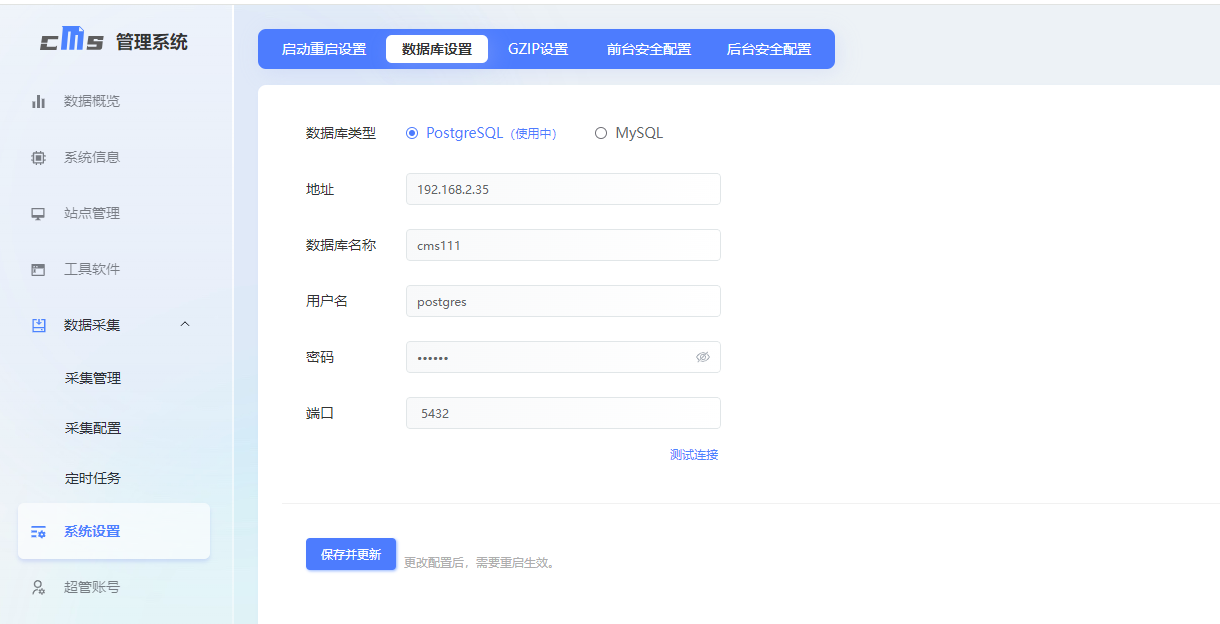
数据库设置界面可以查看系统当前正在使用的数据库(数据库类型、地址、数据库名称、用户名、密码、端口),用户也可以根据需要更改当前连接的数据库,更改数据库配置后重新生效
3.GZIP设置
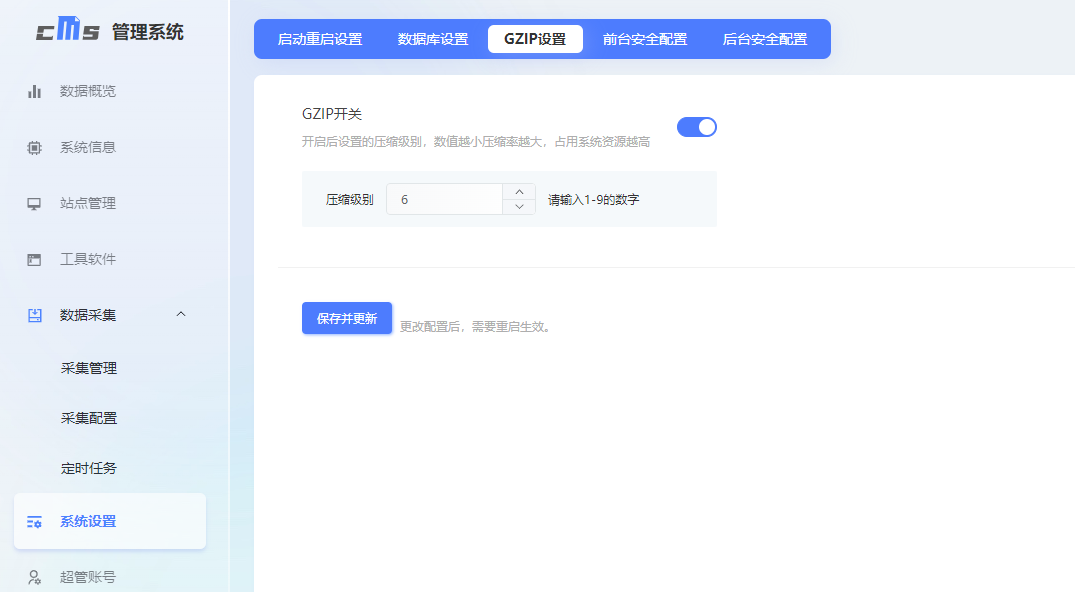
GZIP开关开启后可以设置压缩级别,共九个等级,分别是1-9级,其中1级压缩率最大,9级压缩率最小,数值越小压缩率越大,占用系统资源越高。设置压缩率大小后可以有效地减少数据的存储空间和传输时间,提升服务响应效率
4.前台安全配置
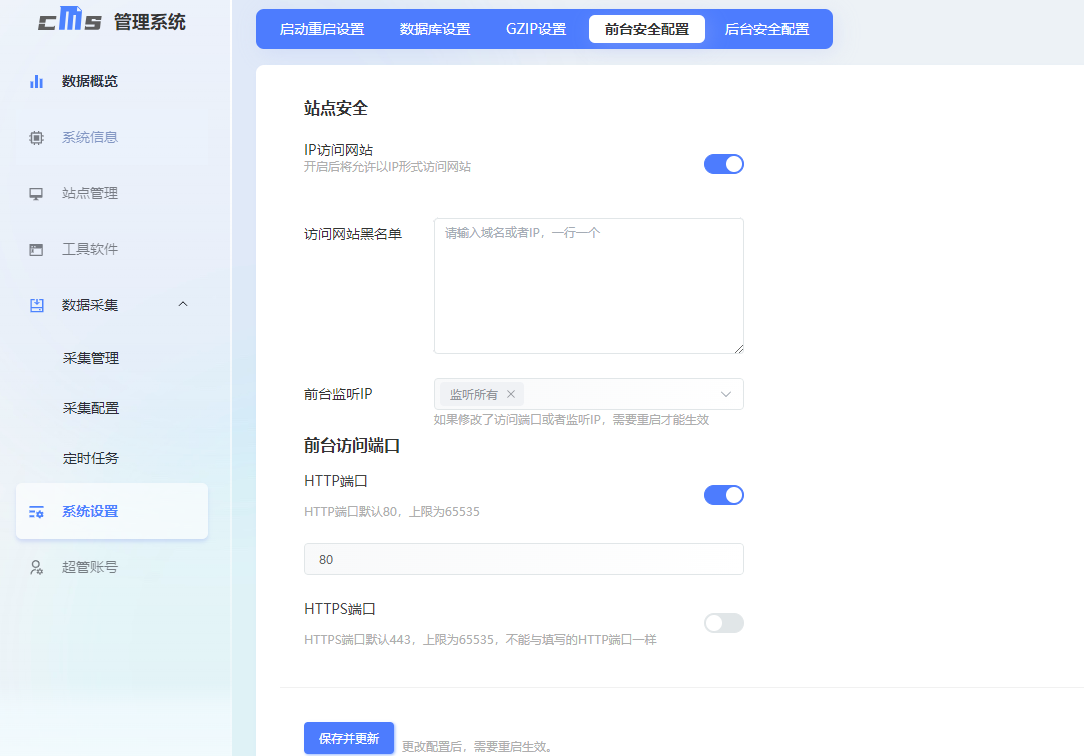
4.1IP访问网站
IP访问网站开启, 将允许以IP形式访问前台网站
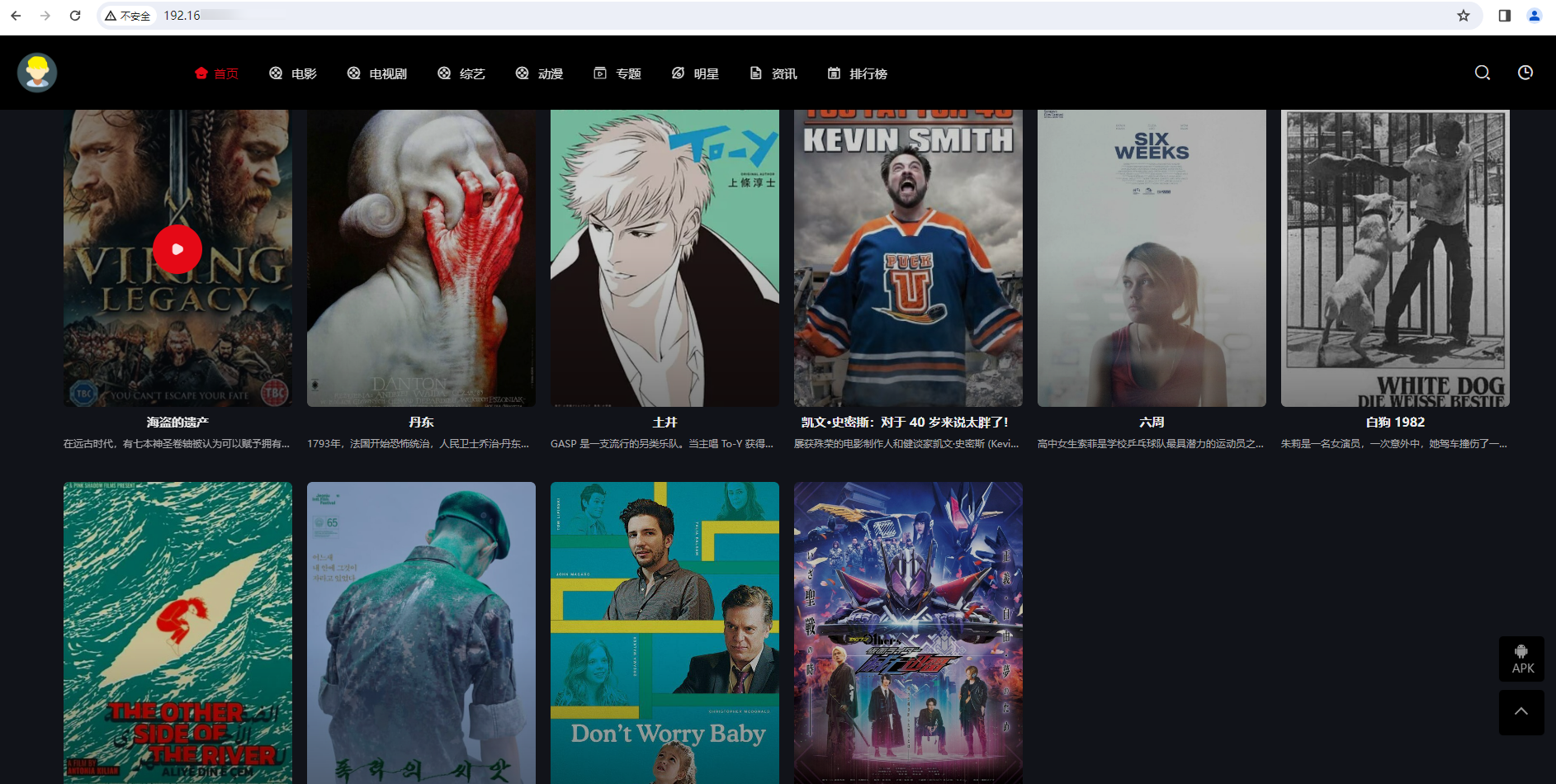
IP访问网站关闭,则禁用以IP形式访问前台网站,只能使用域名访问
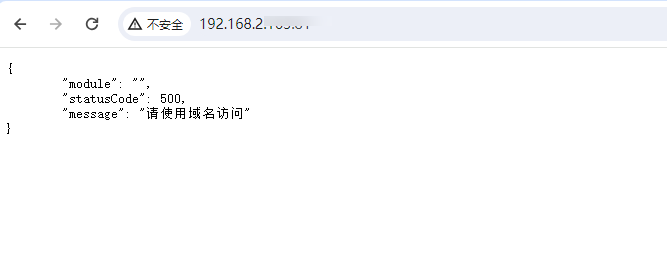
4.2访问网站黑名单
当用户IP被列入黑名单时,网络系统会自动拒绝访问请求,从而阻止用户获取该网站的内容
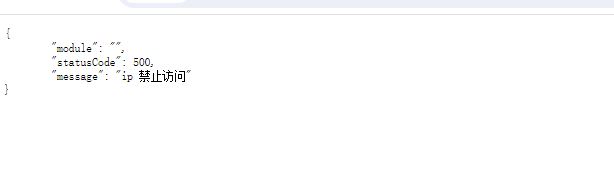
4.3前台监听IP
监听所有,则服务器本机127.0.0.1以及服务器的内外网ip地址均可访问前台
监听指定IP,只有指定的ip可以访问前台
4.4HTTP端口
HTTP端口关闭,则使用http域名无法访问前台网站;HTTP端口开启,http域名可以正常访问
4.5HTTPS端口
HTTPS端口关闭,则使用https域名无法访问前台网站;HTTPS端口开启,https域名可以正常访问
5.后台安全配置
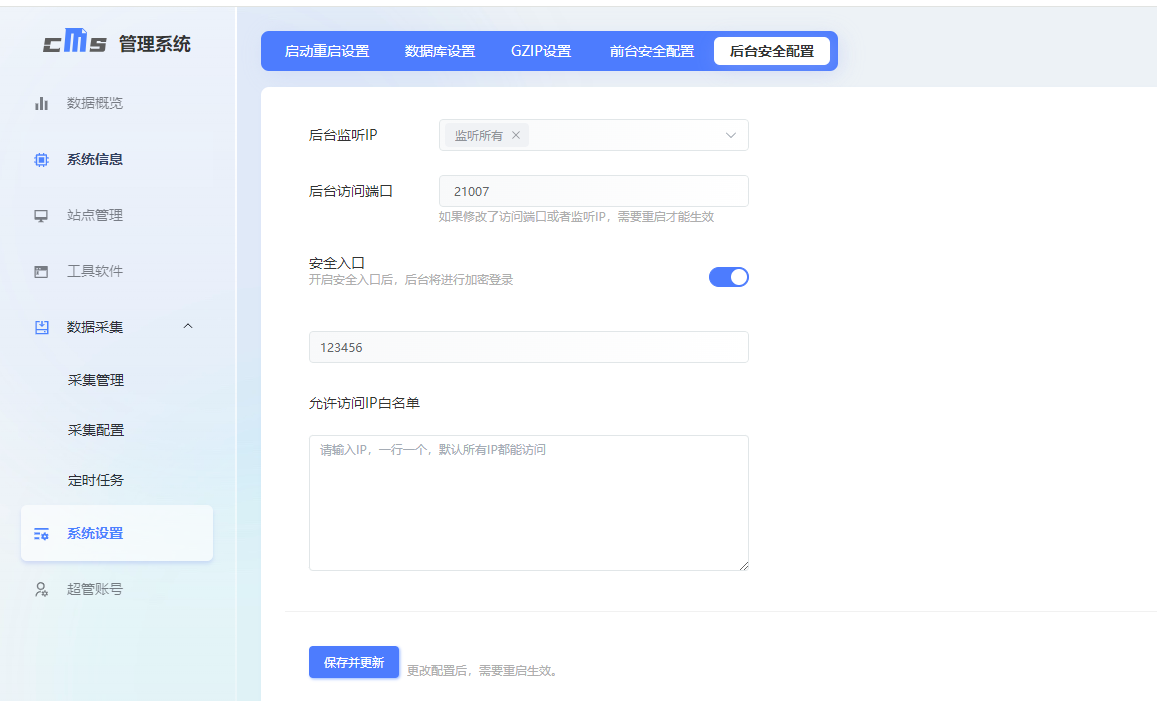
5.1后台监听
监听所有,则服务器本机127.0.0.1以及服务器的内外网ip地址均可访问后台
监听指定IP,只有指定的ip可以访问后台
5.2后台访问端口
展示了系统后台当前的访问端口,可进行修改重启生效
5.3安全入口
安全入口关闭,则后台直接使用默认路由地址进行访问
安全入口开启,会将自定义的安全入口拼接到默认访问路由中进行访问
例:安全入口设置123456
后台登录页:
默认路由地址:http://xx.xx.xx.xx:21007/#/login
安全入口地址:http://xx.xx.xx.xx:21007/123456/#/login
5.4访问IP白名单
白名单为空则所有IP用户均可访问当前后台地址
当用户IP被列入白名单后,只有白名单用户可以访问当前后台地址,其他IP用户禁止访问
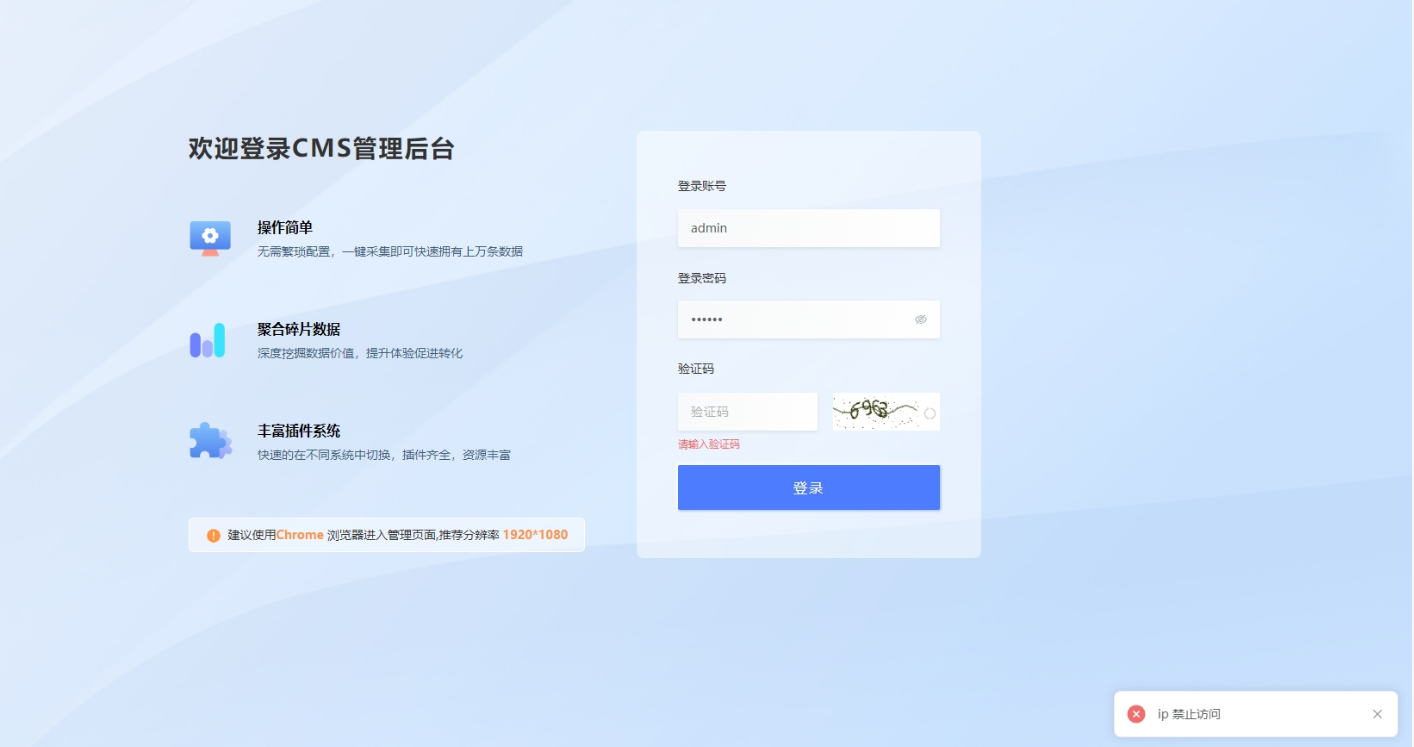
超管管理
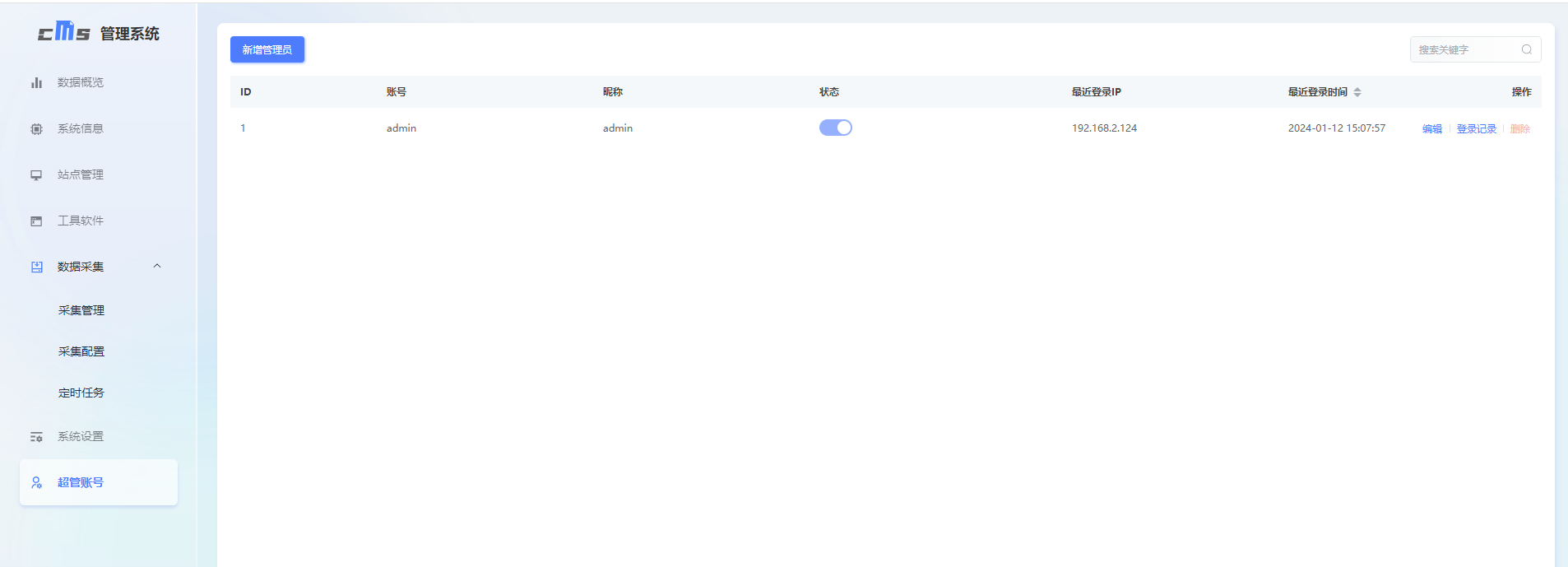
cms超管默认账号和密码:admin 123456 (cms安装时自动创建该账号)
超管账号具有cms管理后台的最高权限,请妥善保管该账号
超管账号状态关闭或删除后无法登录cms后台系统,请谨慎操作

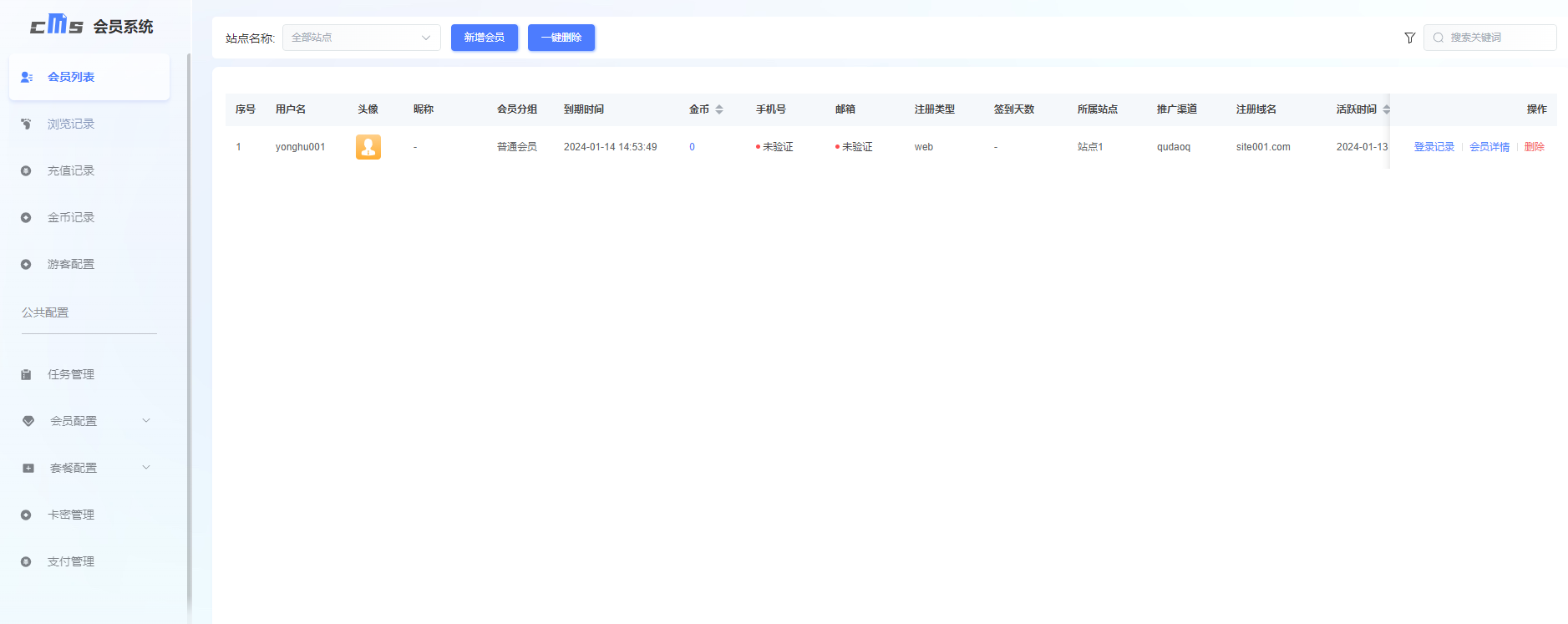



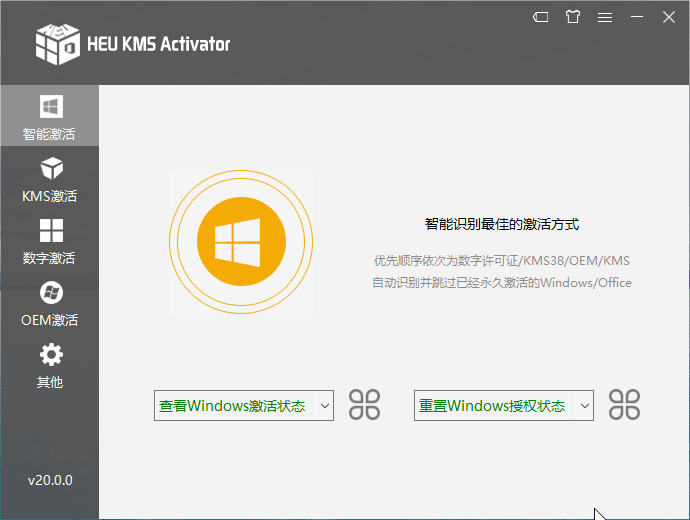

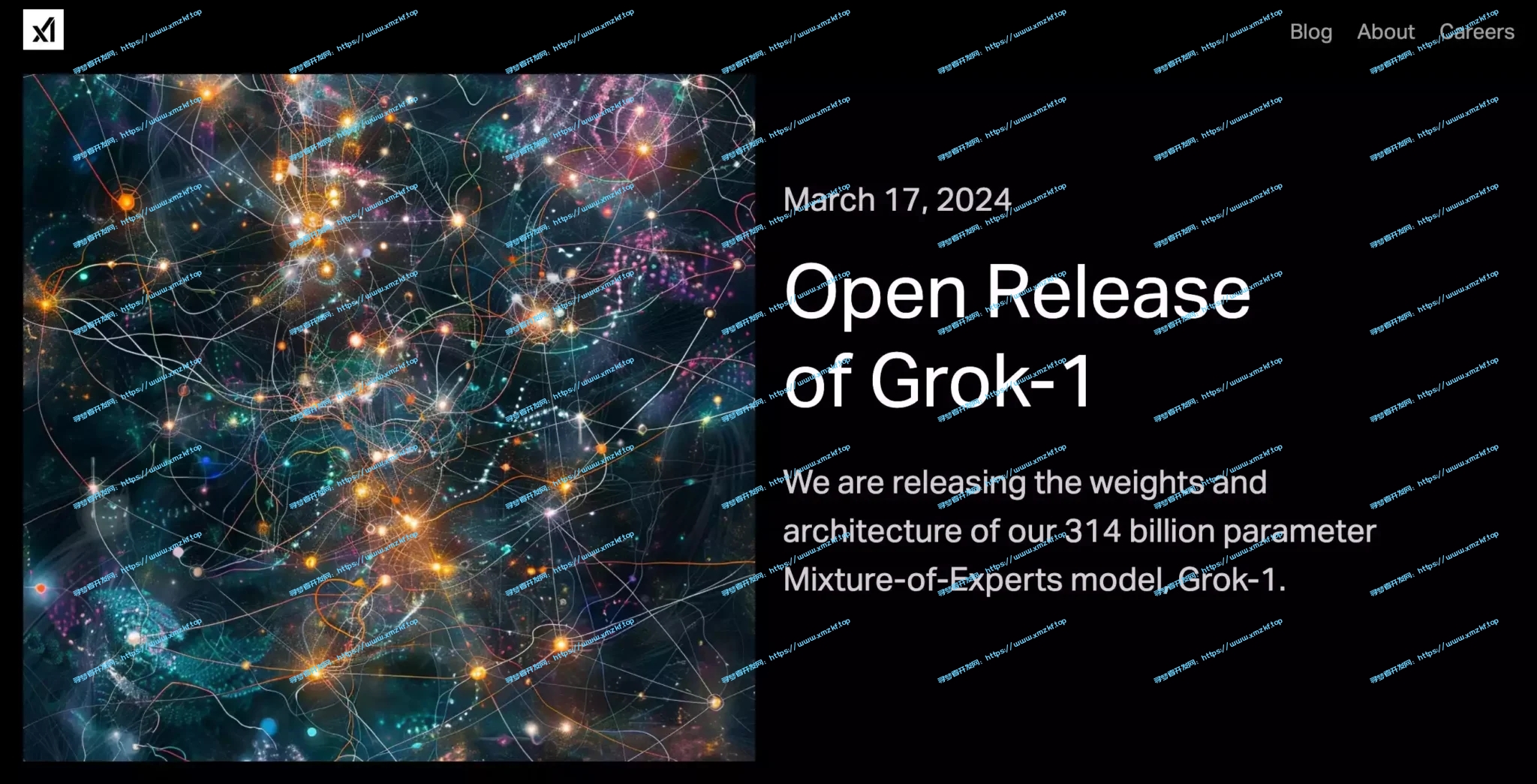






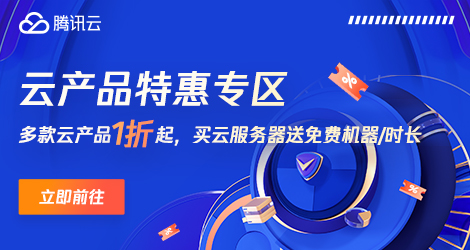


暂无评论内容